Roche cobas 8000 / ISE Module Manuel utilisateur
Ci-dessous, vous trouverez de brèves informations sur cobas® 8000. Ce système automatisé est destiné au diagnostic qualitatif et quantitatif in vitro à l'aide de tests variés. Optimisé pour les charges de travail importantes, il permet d'utiliser une combinaison de modules, comprenant l'électrodes sélectives, les dosages photométriques et immunologiques.
PDF
Télécharger
Document
cobas® 8000 modular analyzer series Manuel de l’utilisateur Version du logiciel 02-01 Analyseur modulaire cobas® 8000 Informations sur le document Référence d'édition Version du manuel Version du logiciel Date de révision 1.0 01-01 Juin 2009 2.0 02-01 Janvier 2010 Modifications Module cobas e 602 ajouté Ce Manuel de l’utilisateur est destiné aux utilisateurs de l'analyseur modulaire cobas® 8000. L'analyseur modulaire cobas® 8000 est composé de deux éléments principaux : o L'instrument cobas® 8000 inclut les modules analytiques, l'unité de contrôle et d'autres composants importants. o Le data manager cobas® 8000 comprend un PC qui coordonne les données en temps réel entre l'instrument et le SIL du laboratoire. Nous nous sommes attachés à vérifier que les informations présentées dans ce document soient exactes au moment de la publication. Roche Diagnostics GmbH se réserve toutefois le droit de les réactualiser sans préavis pour tenir compte des éventuelles modifications techniques. Toute modification de l'instrument par le client rend la garantie ou le contrat de service nul et non avenu. Les mises à jour du logiciel peuvent uniquement être effectuées par des représentants Roche. Domaine d'utilisation L'analyseur modulaire cobas® 8000 est un système entièrement automatisé, accessible à distance et contrôlé par logiciel pour les analyses immunologiques et photométriques destinées aux dosages qualitatifs et quantitatifs des déterminations in vitro à l'aide d'une large gamme de tests. L'analyseur modulaire cobas® 8000 est un équipement médical de diagnostic in vitro (IVD) Il est important que l'utilisateur lise attentivement le manuel de l'utilisateur avant d'utiliser l'analyseur modulaire cobas® 8000. Copyright Marques commerciales 2009-2010, Roche Diagnostics GmbH. Tous droits réservés. Les marques commerciales suivantes sont reconnues : COBAS, COBAS C, COBAS INTEGRA, ELECSYS et LIFE NEEDS ANSWERS sont des marques commerciales de Roche. Toutes les autres marques commerciales sont la propriété de leurs propriétaires respectifs. Roche Diagnostics 2 Manuel de l’utilisateur · Version 2.0 Analyseur modulaire cobas® 8000 Agréments du système L'analyseur modulaire cobas® 8000 est conforme aux exigences de protection spécifiées dans la Directive IVD 98/79/CE. La marque suivante est la preuve de cette conformité : L'instrument cobas® 8000 et le data manager sont conformes à la directive IVD 98/79/CE. Le manuel de l'utilisateur est conforme aux exigences de la norme européenne EN591. Agréments de l’instrument De plus, l'instrument cobas® 8000 est fabriqué et testé conformément aux normes de sécurité internationales suivantes : o IEC 61010-1 : 2001 o IEC 61010-2-081 : 2001 et A1 o IEC 61010-2-101 : 2002 o UL 61010-1 2ème éd. o CAN/CSA C22.2 No. 61010-1 : 2ème éd. 12 juil 2004 ; 28 oct 2008 o CAN/CSA C22.2 No. 61010-2-101 : 04 o CAN/CSA C22.2 No. 61010-2-081 : 04 Délivré par Intertek pour le Canada et les États-Unis. L'instrument cobas® 8000 est conforme aux exigences d'émission et d'immunité décrites dans la norme IEC 61326-2-6 : 2005. Remarque destinée aux acquéreurs de modules cobas e 602 L'achat de ce produit autorise l'acquéreur à utiliser l'instrument pour la seule détection par technologie ECL dans le cadre du diagnostic in vitro humain. Aucun brevet général ou licence, quel qu'il soit, autre que ce droit d'utilisation spécifiquement accordé dans le cadre de l'acquisition n'est autorisé. L'acquéreur ne peut utiliser ce produit pour conduire des recherches et/ou développements en sciences de la vie, des auto-tests de patients, découvrir et/ou développer des médicaments ou effectuer des tests et/ou exploiter le produit dans les domaines vétérinaires, agro-alimentaires, hydrologiques ou environnementaux. Brevet US 5,466,416 ; brevet US 5,543,112 ; brevet US 5,624,637 ; brevet US 5,632,956 ; brevet US 5,720,922 ; brevet US 5,061,445 ; brevet US 5,068,088 ; brevet US 5,247,243 ; brevet US 5,147,806 ; brevet US 5,779,976 ; brevet US 6,325,973 ; brevet US 5,296,191 et les brevets correspondants dans les autres pays. Roche Diagnostics Manuel de l’utilisateur · Version 2.0 3 Analyseur modulaire cobas® 8000 Contacts Fabricant de l'instrument cobas® 8000 Hitachi High-Technologies Corporation 1-24-14 Nishi-Shinbashi Minato-ku, Tokyo 105-8717, Japon Fabricant du logiciel data manager de cobas® 8000 Roche Diagnostics Ltd. Forrenstrasse CH-6343 Rotkreuz, Suisse Représentant autorisé Roche Diagnostics GmbH Sandhofer Strasse 116 D-68305 Mannheim, Allemagne Roche Diagnostics 4 Manuel de l’utilisateur · Version 2.0 Analyseur modulaire cobas® 8000 Table des matières Informations sur le document Contacts Table des matières Préface Où trouver les informations Informations client Système d'aide en ligne de l'instrument Système d'aide en ligne du data manager Conventions utilisées dans ce document Description du système 2 4 5 9 10 10 11 11 12 Part A 6 Module cobas c 502 Présentation Vue de dessus Vue de face – derrière les portes Vue arrière A–115 A–116 A–131 A–133 7 Module cobas e 602 Présentation Vue de dessus Vue de face – derrière les portes Vue arrière A–137 A–138 A–148 A–153 8 Spécifications 1 Informations générales de sécurité Classification des dangers Mesures de sécurité Résumé sur la sécurité Étiquettes de sécurité du système Informations de sécurité relatives aux lecteurs de code-barres Mise au rebut de l'instrument A–5 A–6 A–8 A–17 A–29 A–31 Fonctionnement de l'instrument 2 Présentation des composants du système Présentation Composants du logiciel Composants matériels A–35 A–37 A–41 3 Composants principaux du système Présentation data manager cobas link Unité de contrôle Convoyeur de racks Module tampon échantillons Conteneurs d'échantillons, racks et portoirs Codes-barres A–81 A–82 A–88 A–91 5 Module cobas c 701 Présentation Vue de dessus Vue de face – derrière les portes Vue arrière A–157 A–160 A–161 A–166 A–167 A–169 A–171 Part B 9 Informations de sécurité relatives au fonctionnement 10 Informations de base sur le logiciel A–53 A–54 A–55 A–56 A–59 A–66 A–68 A–76 4 Module cobas ISE Présentation Vue de dessus Vue de face – derrière les portes Vue arrière Spécifications du système Unité de contrôle Convoyeur de racks Module cobas ISE Module cobas c 701 Module cobas c 502 Module cobas e 602 A–95 A–96 A–108 A–112 Interface graphique utilisateur Système d'aide de l'instrument Conception et mode de fonctionnement du logiciel Touches de raccourci B–11 B–24 B–32 B–42 11 Opérations quotidiennes Présentation routine Démarrage et vérifications quotidiennes Opérations de pré-routine Opérations de routine Maintenance et mise hors tension B–47 B–48 B–52 B–60 B–68 12 Routine Introduction Résumé du menu Sous-menu Sélection tests Sous-menu Visu Résultats B–73 B–75 B–76 B–86 13 Réactifs Réactifs (système général) Réactifs (module cobas ISE) Réactifs (module cobas c 701) Réactifs (module cobas c 502) Réactifs (module cobas e 602) B–101 B–108 B–117 B–131 B–145 Roche Diagnostics Manuel de l’utilisateur · Version 2.0 5 Analyseur modulaire cobas® 8000 14 Calibration Calibration (système général) Calibration (module cobas ISE) Calibration (modules cobas c 701 et c 502) Calibration (module cobas e 602) 21 Configuration routine B–165 B–183 B–188 B–194 15 CQ Introduction Résumé du menu Supervision du système Sous-menu Statut Sous-menu Suivi CQ Sous-menu Positions Sous-menu Install. B–203 B–207 B–209 B–211 B–217 B–218 B–220 16 Fonctionnement étendu Statuts de l'instrument (modes) B–225 Configuration du minuteur B–226 Installation de l'application HbA1c B–231 Réanalyses automatiques B–235 Opération backup B–239 Préparation d'un disque DVD B–242 Archivage de données et exécution de sauvegardes B–244 17 Maint/Prog Sous-menu Système Sous-menu Maintenance Sous-menu Application Sous-menu Séq. Lavage Sous-menu Configuration système Fonctionnement du data manager B–247 B–267 B–270 B–286 B–295 Part C 18 Introduction Présentation du cobas® 8000 data manager Le cobas ® 8000 data manager et les flux de travail associés Accès au cobas® 8000 data manager Interface du cobas® 8000 data manager Postes de travail par défaut Tâches standard C–5 C–7 C–11 C–12 C–13 C–21 C–29 C–36 C–39 C–40 C–43 20 Contrôle qualité Paramètre CQ CQ routine C–67 C–68 C–70 C–72 C–74 C–76 22 Configuration des tests Gestion des tests et des intervalles de référence C–81 Configuration d'unités de mesure de test C–93 Formules C–95 Gestion des commentaires C–105 23 Configuration système Nettoyage des données (data manager) Utilisation du journal des incidents C–111 C–112 24 Administration Gestion des postes de travail Gestion des utilisateurs C–117 C–119 25 Service Profils du mot de passe Gestion des instruments Icônes utilisées dans le cobas® 8000 data manager Définition du sexe du patient Configuration des statuts de priorité Définition des statuts d'échantillons Gestion des statuts de test Définition des statuts de résultat Configuration d'alarmes en temps réel Configuration des messages système C–125 C–126 C–128 C–129 C–130 C–131 C–131 C–132 C–133 C–133 26 TraceDoc C–5 19 Tâches de routine Gestion des échantillons Gestion des tests Validation manuelle des résultats de test Génération de rapports de résultats Masquage et démasquage de tests Informations du système Configuration de types d'échantillons Définition de groupes de test Configuration des profils Profil de masquage Configuration des SOP Gestion des intervalles de traitement C–47 C–60 Introduction Stockage des données Archivage des données sur un média externe Chargement des données vers TSN Navigation à travers les données à l'aide de TraceDocViewer Nettoyage des données (TraceDoc) Maintenance C–139 C–139 C–140 C–141 C–142 C–146 Part D 27 Informations de sécurité relatives à la maintenance 28 Maintenance générale Présentation Fonctions de maintenance Séquences de maintenance Types de maintenance Calendriers d'entretien Liste des fonctions de maintenance D–9 D–18 D–19 D–29 D–34 D–35 Roche Diagnostics 6 Manuel de l’utilisateur · Version 2.0 Analyseur modulaire cobas® 8000 Liste des contrôles de maintenance Programmes de maintenance combinés (tous modules) Maintenance en background et maintenance en parallèle Remplacement périodique de pièces D–40 33 Alarmes résultats D–50 D–55 D–59 D–60 D–64 D–67 D–69 30 Maintenance (module cobas ISE) Programme de maintenance du module cobas ISE Maintenance quotidienne Maintenance hebdomadaire Maintenance mensuelle Maintenance bimestrielle Maintenance trimestrielle Maintenance semestrielle Maintenance suivant les besoins Introduction Liste des alarmes résultats Alarmes résultats (module cobas ISE) Alarmes résultats (modules cobas c 701 et c 502) Alarmes résultats (module cobas e 602) Alarmes de calibration Alarmes résultat pour les contrôles Problèmes sur résultat sans alarmes Liste réanalyses E–7 E–8 E–10 E–20 E–34 E–49 E–65 E–66 E–70 34 Dépannage D–73 D–75 D–82 D–87 D–93 D–97 D–101 D–111 31 Maintenance (modules cobas c 701 et c 502 modules) Programme de maintenance des modules cobas c 701 et c 502 Maintenance quotidienne Maintenance hebdomadaire Maintenance mensuelle Maintenance trimestrielle Maintenance semestrielle Maintenance suivant les besoins Part E D–43 29 Maintenance du convoyeur de racks Programme de maintenance du convoyeur de racks Maintenance hebdomadaire Maintenance trimestrielle Maintenance semestrielle Maintenance suivant les besoins Dépannage D–125 D–127 D–136 D–144 D–160 D–166 D–180 Dépannage général Dépannage de l'instrument Dépannage (module cobas ISE) Dépannage (modules cobas c 701 et c 502) Dépannage (module cobas e 602) E–75 E–78 E–82 E–87 E–94 Glossaire Part F Index Part G Révisions Part H 32 Maintenance (module cobas e 602) Programme de maintenance du module cobas e 602 Maintenance quotidienne Maintenance hebdomadaire Maintenance bimensuelle Maintenance trimestrielle Maintenance suivant les besoins D–201 D–202 D–205 D–219 D–221 D–224 Roche Diagnostics Manuel de l’utilisateur · Version 2.0 7 Analyseur modulaire cobas® 8000 Roche Diagnostics 8 Manuel de l’utilisateur · Version 2.0 Analyseur modulaire cobas® 8000 Préface L'analyseur modulaire cobas® 8000 est un système entièrement automatisé destiné au diagnostic qualitatif et quantitatif in vitro à l'aide de tests variés. L'analyseur modulaire cobas® 8000 est un outil puissant pour l'automatisation complète des analyses en laboratoire. Il est optimisé pour les charges de travail importantes et permet d'utiliser une combinaison de modules, comprenant un module d'électrodes sélectives d'ions (cobas ISE) et de dosage photométrique (cobas c 701 et c 502) et un module de dosage immunologique (cobas e 602). Le logiciel cobas® 8000 data manager gère les données ainsi que les fonctionnalités de gestion du flux de travail et agit comme interface de l'instrument cobas® 8000, du système d'informations de laboratoire (SIL) et du serveur Roche TeleService. Il peut gérer et consolider jusqu'à trois instruments cobas® 8000 entièrement équipés. Le réseau Roche TeleService permet un accès et une traçabilité des informations et fonctionnalités avec Roche. Le suivi amélioré de l'échantillon, la gestion des tests, la traçabilité des résultats, un système de stockage et de rapports ainsi que la gestion du contrôle de la qualité sont ainsi rendus possibles. De plus, le logiciel dispose d'une fonctionnalité de backup SIL et sert d'emplacement de stockage solide pour tous les instruments reliés. L'analyseur modulaire cobas® 8000 cobas® 8000 data manager Instrument cobas® 8000 Figure 1-1 L'analyseur modulaire cobas® 8000 Le Manuel de l’utilisateur offre une description détaillée de l'analyseur modulaire cobas® 8000. Il détaille les instructions liées au fonctionnement, les procédures de maintenance ainsi que les procédures de dépannage. Suivez les instructions du manuel de l'utilisateur pour une utilisation de l'instrument en toute sécurité. o Si l'instrument est utilisé d'une manière n'étant pas spécifiée dans ce manuel de l'utilisateur, il est possible que la protection fournie par l'instrument soit affectée. o Conservez le présent manuel en lieu sûr pour qu'il soit accessible à tout moment. Roche Diagnostics Manuel de l’utilisateur · Version 2.0 9 Analyseur modulaire cobas® 8000 Où trouver les informations Les documents suivants sont fournis pour vous aider à trouver rapidement les informations souhaitées : Manuel de l’utilisateur Contient des informations sur la sécurité, les modules matériels et l'exploitation de l'analyseur ainsi que la maintenance et le dépannage. Une table des matières en début de manuel et de chaque chapitre et un index en fin de manuel vous aideront à trouver rapidement les informations utiles. Un glossaire offre des définitions détaillées pour une sélection de mots-clés. Aide en ligne Contient une description détaillée du logiciel de l'analyseur modulaire cobas® 8000. Outre la description du logiciel, le manuel de l'utilisateur est disponible dans l'aide en ligne. Par conséquent, il vous est possible de récupérer des informations de l'aide en ligne et du manuel de l'utilisateur à l'aide des fonctions de recherche appliquées aux documents enregistrés. e Voir : Système d'aide en ligne de l'instrument à la page 11 Système d'aide en ligne du data manager à la page 11 COBI CD Le COBI-CD (Compendium of Background Information) contient des informations documentaires sur les technologies, principes de test, théories et méthodes de calibration utilisés par l'instrument cobas® 8000. Adobe Acrobat Reader est nécessaire pour afficher le contenu du COBI-CD. Adobe Acrobat Reader n'est pas installé sur l'unité de contrôle et ne doit pas être installé. Vous ne pouvez donc pas exécuter le COBI-CD sur l'unité de contrôle de l'instrument. Informations client Formation client Contactez votre représentant Roche local pour toutes les questions ou informations concernant les stages de formation sur l'analyseur modulaire cobas® 8000 . Contactez le service client Contactez votre représentant Roche local pour toutes les questions ou informations concernant le contrat de service de l'analyseur modulaire cobas® 8000. Informations de commande Les pièces de rechange, produits consommables, réactifs, standards et contrôles doivent être commandés auprès de Roche. Pour commander, utilisez le numéro et le nom de référence du catalogue Roche pour chaque article. Veuillez contacter l'assistance technique Roche pour la liste de commande détaillée. Roche Diagnostics 10 Manuel de l’utilisateur · Version 2.0 Analyseur modulaire cobas® 8000 Système d'aide en ligne de l'instrument L'interface utilisateur de l'instrument cobas® 8000 dispose d'un système d'aide en ligne contextuelle afin de vous aider lors de l'utilisation de l'instrument. Par contextuel, on entend que le système d'aide affiche toujours les informations relatives à la fenêtre ou à l'élément de logiciel en cours. Il est ainsi plus simple et plus rapide de trouver les informations recherchées. Le logiciel de l'instrument offre deux fonctionnalités d'aide : Aide F1 o l'aide F1 et o Aide directe. Cette fonctionnalité d'aide affiche des informations relatives à la fenêtre en cours. Utilisez la fonctionnalité d'aide F1 si vous souhaitez obtenir des informations détaillées sur cette fenêtre. Les liens hypertextes vous amènent à des informations et procédures supplémentaires liées à cette fenêtre. e Pour obtenir des informations complémentaires sur l'aide F1, voir : Informations sur l'aide F1 à la page B-24 Recherche d'informations dans le système d'aide à la page B-27. Aide directe L'aide directe affiche de brèves informations relatives à un seul élément de logiciel, tel qu'un bouton ou une zone de texte. Utilisez cette fonctionnalité si vous souhaitez afficher une infobulle à propos d'un élément. e Pour obtenir des informations complémentaires sur l'aide directe, voir : Informations sur l'aide directe à la page B-31. Système d'aide en ligne du data manager L'application data manager fournit une aide en ligne pour chaque fenêtre et boîte de dialogue. L'aide en ligne apparaît dans une fenêtre séparée. Vous pouvez afficher l'aide en ligne relative au contexte en appuyant sur la touche [F1]. En sélectionnant Aide DM dans le menu Aide, la table des matières de l'aide en ligne s'ouvre. L'aide en ligne dispose également d'un index ainsi que de fonctions de recherche et de marque-page. Roche Diagnostics Manuel de l’utilisateur · Version 2.0 11 Analyseur modulaire cobas® 8000 Conventions utilisées dans ce document Ce manuel fait appel à certaines conventions pour faciliter l'identification et la compréhension de certaines informations. Cette section décrit les conventions utilisées dans ce manuel. Symboles Le manuel utilise les symboles suivants : Symbole Signification Symbole d'alerte de sécurité Conseil a Début de la procédure Fin de la procédure o Élément d'une liste e Renvoi Renvoi à des informations fournies dans l'aide en ligne de l'instrument. Le matériel électrique et électronique accompagné de ce symbole est régi par la directive européenne DEEE. Le symbole indique que le matériel ne doit pas être mis au rebut dans le système de collecte de déchets municipal. Abréviations Le manuel utilise les abréviations suivantes : Abréviation Définition Chiffres 5 Module c 502 (utilisé uniquement dans l'interface utilisateur) 6 Module e 602 7 Module c 701 A ANSI American National Standards Institute ASCII American Standard Code for Information Interchange C c 701 Module cobas c 701 pour les dosages photométriques c 502 Module cobas c 502 pour les dosages photométriques c7-1, c7-2, c7-3 Premier, deuxième et troisième module c 701 de l'instrument Cal. Calibration CC CleanCell, un réactif auxiliaire utilisé sur le module e 602 CE Communauté européenne CEM Compatibilité électromagnétique CEM Module tampon échantillons Cfas Calibrator For Automated Systems Chimie clinique Chimie clinique CLAS 2 Clinical Laboratory Automation System 2 CLIA Clinical Laboratory Improvement Amendments Roche Diagnostics 12 Manuel de l’utilisateur · Version 2.0 Analyseur modulaire cobas® 8000 Abréviation Définition CLSI Clinical & Laboratory Standards Institute COBI-CD Compendium Of Background Information CQ Contrôle de qualité CSA Canadian Standards Association CV Coefficient de variation (%) D dB(A) Décibel pondéré en fonction de la courbe de réponse de la fréquence A. Cette courbe représente la gamme des fréquences acoustiques de l'oreille humaine. DIL Diluant Directive relative aux Directive relative au diagnostic in vitro DMDIV DIV Diagnostic in vitro DM data manager DS Déviation standard E e 602 Module cobas e 602 destiné aux analyses immunologiques e6-1, e6-2, e6-3 Premier, deuxième et troisième module e 602 de l'instrument ECL Électrochimiluminescence EN Norme européenne (European standard) ex. par exemple F FEM Force électromotrice FSPC Fiche de sécurité des produits chimiques G GUI Interface graphique utilisateur (Graphical User Interface) H HbA1c Hémoglobine A1c; hémoglobine glyquée HCFA Health Care Financing Administration I I Module ISE (utilisé uniquement dans l'interface utilisateur) ICVC Contrôle du volume initial de la cassette IB1, IB2, … Module tampon échantillons (tampon instrument) IEC International Electrical Commission IHP Dosage immunologique à haute priorité ISE Électrode sélective d'ions, également utilisée pour le module ISE K KCL Chlorure de potassium, solution de référence pour le module ISE kVA Kilovoltampère. Unité servant à exprimer la puissance du matériel électrique. L LCR Liquide céphalorachidien LDL Limite de détection basse, voir sensibilité analytique (Lower Detection Limit) LLD Détection du niveau de liquide (Liquid Level Detection) Roche Diagnostics Manuel de l’utilisateur · Version 2.0 13 Analyseur modulaire cobas® 8000 Abréviation Définition N NCCLS National Committee for Clinical Laboratory Standards P P Module photométrique PC Personal Computer (unité de contrôle) PC/CC ProCell / CleanCell, réactifs auxiliaires utilisés sur le module e 602 P.R. Pack de réactifs PSM Process System Manager (logiciel) R RCM Module de calcul réactionnel Reac. Température du bain d'incubation (utilisé dans le menu Supervision du système) REF Solution de référence pour le module ISE RFID Radio Frequency Identification S SI Standard interne (pour module ISE) SIH Système d'information hospitalier SIL Système d'information de laboratoire SIP Seringue d'aspiration ISE S.L. Séquence de lavage s.o. Sans objet STAT Short Turn Around Time (urgence) Std Standard, utilisé pour désigner le calibrateur STM Suivi thérapeutique des médicaments SVGA Super Video Graphics Adapter T TDD Test de dépistage des drogues TPA tripropylamine U UÉ Unité d'échantillonneur de racks, pour le chargement/déchargement des racks (L'UÉ est située dans le menu Supervision du système) UL Underwriters Laboratories Inc. W WAM Work Area Manager (logiciel de validation technique pour la gestion de la zone de travail) Roche Diagnostics 14 Manuel de l’utilisateur · Version 2.0 Description du système A 1 Informations générales de sécurité . . . . . . . . . . . . . . . . . . . . . . A-3 2 Présentation des composants du système . . . . . . . . . . . . . . . . . A-33 3 Composants principaux du système . . . . . . . . . . . . . . . . . . . . . A-51 4 Module cobas ISE . . . . . . . . . . . . . . . . . . . . . . . . . . . . . . . . . . . . A-79 5 Module cobas c 701 . . . . . . . . . . . . . . . . . . . . . . . . . . . . . . . . . . A-93 6 Module cobas c 502 . . . . . . . . . . . . . . . . . . . . . . . . . . . . . . . . . . A-113 7 Module cobas e 602 . . . . . . . . . . . . . . . . . . . . . . . . . . . . . . . . . . A-135 8 Spécifications . . . . . . . . . . . . . . . . . . . . . . . . . . . . . . . . . . . . . . . A-155 Analyseur modulaire cobas® 8000 1 Informations générales de sécurité Table des matières Informations générales de sécurité Avant de commencer à utiliser le système cobas® 8000, il est indispensable de lire attentivement et de bien comprendre les avertissements, précautions et mesures de sécurité contenus dans ce manuel, de même que les explications concernant la signification des étiquettes de sécurité du système. Dans ce chapitre Chapitre 1 Classification des dangers .............................................................................................. A-5 Mesures de sécurité ......................................................................................................... A-6 Qualification des utilisateurs ................................................................................... A-6 Utilisation sûre et correcte de l'instrument ........................................................... A-6 Mesures de sécurité diverses ................................................................................... A-7 Résumé sur la sécurité .................................................................................................... A-8 Messages d'avertissement ........................................................................................ A-9 Mesures de sécurité électrique .......................................................................... A-9 Matériels présentant des risques biologiques potentiels ............................. A-10 Réactifs et autres solutions de travail ............................................................. A-10 Déchets ............................................................................................................... A-11 Messages de mise en garde .................................................................................... A-12 Mesures de sécurité mécanique ...................................................................... A-12 Réactifs et autres solutions de travail ............................................................. A-12 Contaminants insolubles dans les échantillons ............................................ A-13 Mousse, bulles ou films sur échantillon ......................................................... A-13 Évaporation des échantillons ou réactifs ....................................................... A-13 Contamination croisée entre les échantillons ............................................... A-13 Sécurité des données ........................................................................................ A-14 Appareils électromagnétiques ......................................................................... A-14 Fatigue due à de nombreuses heures de travail ............................................ A-15 Produits déversés .............................................................................................. A-15 Mise en garde ........................................................................................................... A-16 Pièces mobiles ................................................................................................... A-16 Mise sous tension et démarrage de l'analyse ................................................. A-16 Solvants de nettoyage ....................................................................................... A-16 Disjoncteurs et fusibles .................................................................................... A-16 Étiquettes de sécurité du système ............................................................................... A-17 Description des étiquettes ...................................................................................... A-17 Roche Diagnostics Manuel de l’utilisateur · Version 2.0 A-3 1 Informations générales de sécurité Analyseur modulaire cobas® 8000 Table des matières Vue de dessus - Modules ISE et photométriques ............................................... Vue de dessus – module cobas e 602 .................................................................... Vue de face – Modules ISE et photométriques ................................................... Vue de face – module cobas e 602 ........................................................................ Vue de côté – instrument complet ....................................................................... Vue arrière – Modules ISE et photométriques ................................................... Vue arrière – module cobas e 602 ........................................................................ Informations de sécurité relatives aux lecteurs de code-barres .............................. Mise au rebut de l'instrument ...................................................................................... A-19 A-21 A-23 A-24 A-26 A-27 A-28 A-29 A-31 Roche Diagnostics A-4 Manuel de l’utilisateur · Version 2.0 Analyseur modulaire cobas® 8000 1 Informations générales de sécurité Classification des dangers Classification des dangers Cette section décrit la façon dont les informations de sécurité sont présentées dans ce manuel. Les consignes de sécurité et les commentaires importants destinés à l'utilisateur sont classés conformément à la norme ANSI Z535.6. Familiarisez-vous avec les icônes suivantes et leurs définitions : Le symbole d'alerte de sécurité utilisé seul (sans aucune mention) est utilisé pour attirer l'attention sur des risques de sécurité d'ordre général ou pour rediriger l'utilisateur vers d'autres sections du manuel contenant des informations de sécurité spécifiques. Les symboles et mentions suivantes sont utilisés pour signaler des risques spécifiques : AVERTISSEMENT AVERTISSEMENT Indique une situation de danger pouvant provoquer de graves blessures ou entraîner la mort si elle n'est pas évitée. ATTENTION ATTENTION MISE EN GARDE Indique une situation de danger pouvant provoquer des blessures légères ou moyennes si elle n'est pas évitée. MISE EN GARDE Indique une situation de danger pouvant provoquer des dommages matériels si elle n'est pas évitée. e Pour de plus amples informations sur les étiquettes de sécurité du produit, voir Étiquettes de sécurité du système à la page A-17. Les informations importantes autres que les informations relatives à la sécurité sont indiquées par le symbole suivant : Conseil Indique des informations supplémentaires sur l'utilisation correcte du système ou des conseils utiles. Roche Diagnostics Manuel de l’utilisateur · Version 2.0 A-5 1 Informations générales de sécurité Analyseur modulaire cobas® 8000 Mesures de sécurité Mesures de sécurité Prêtez particulièrement attention aux mesures de sécurité suivantes. Si ces mesures de sécurité ne sont pas appliquées, l'utilisateur risque de subir des blessures sérieuses, voir fatales. Chaque mesure de sécurité a son importance. Qualification des utilisateurs Les utilisateurs doivent disposer d'une connaissance approfondie des normes et consignes à respecter et des informations et procédures contenues dans le manuel de l'utilisateur. o N'exécutez aucune opération ou fonction de maintenance à moins d'avoir été formé par Roche. o Suivez scrupuleusement les procédures spécifiées dans le manuel de l'utilisateur pour l'exploitation et la maintenance du système. o Les opérations de maintenance, d'installation et d'entretien qui ne sont pas décrites dans le manuel de l'utilisateur doivent être effectuées par les membres qualifiés du service d'assistance Roche. o Suivez les directives de laboratoire, en particulier lors de la manipulation de matériel présentant des risques biologiques. Utilisation sûre et correcte de l'instrument N'oubliez pas que les avertissements et autres mises en garde contenues dans ce manuel et sur l'instrument ne peuvent pas couvrir toutes les situations possibles, puisqu'il est impossible de prévoir et d'évaluer toutes les circonstances à l'avance. Il peut donc être inapproprié de se borner aux indications données. Restez vigilant et utilisez votre bon sens. Équipement de protection Exactitude/précision des résultats mesurés o Avant de procéder à toute opération de routine ou de maintenance, veillez à porter l'équipement de protection recommandé, comprenant, sans s'y limiter, des lunettes de sécurité à protections latérales, une blouse de laboratoire étanche et des gants jetables approuvés. o Portez une protection faciale lorsqu'il y a risque d'éclaboussures ou de projections. Un résultat incorrect peut provoquer une erreur de diagnostic ; le patient est alors en situation de danger. o Pour une utilisation correcte de l'instrument, mesurez les échantillons de contrôle et vérifiez le fonctionnement de l'instrument. o N'utilisez pas de réactifs, de standards ou de contrôles qualité ayant dépassé leur date de péremption. Respectez les conditions de stockage spécifiées. Sinon, cela pourrait entraîner des résultats incorrects. o En vue de l'établissement des diagnostics, l'évaluation des résultats doit toujours tenir compte des antécédents médicaux du patient, d'un examen clinique ainsi que d'autres informations. Roche Diagnostics A-6 Manuel de l’utilisateur · Version 2.0 Analyseur modulaire cobas® 8000 1 Informations générales de sécurité Mesures de sécurité Installation Conditions de fonctionnement Manipulation des réactifs et autres solutions de travail Pièces homologuées Logiciels tiers o L'installation ne peut être effectuée que par des membres qualifiés du service d'assistance Roche. o Les opérations d'installation n'étant pas décrites dans le manuel de l'utilisateur doivent être effectuées par des membres qualifiés du service d'assistance Roche. Suivez attentivement les instructions d'installation spécifiées. o Une utilisation ne respectant pas les conditions spécifiées risque d'entraîner des résultats incorrects ou de nuire au bon fonctionnement de l'instrument (voir Spécifications à la page A-155). Ne modifiez jamais l'instrument. o Utilisez l'instrument uniquement en intérieur, à l'abri de la chaleur et de l'humidité. o Assurez-vous que les ouvertures de ventilation de l'instrument ne sont jamais obstruées. o Effectuez la procédure de maintenance selon les intervalles spécifiés afin de rester conforme aux conditions de fonctionnement de l'instrument. o Conservez le Manuel de l’utilisateur dans un endroit sûr de façon à ce qu'il ne soit pas endommagé tout en restant disponible pour les utilisateurs. Ce manuel doit toujours être facilement accessible. o Les réactifs, calibrateurs et contrôles doivent être manipulés, stockés et éliminés conformément aux instructions données dans les instructions d'utilisation. o Les échantillons et produits chimiques doivent être manipulés, stockés et éliminés sous votre unique responsabilité et conformément aux normes correspondantes. L'utilisation de pièces ou de dispositifs non approuvés risque de nuire au bon fonctionnement de l'instrument et d'annuler la garantie. Utilisez uniquement des pièces et dispositifs homologuées par Roche. L'installation de tout logiciel tiers non approuvé par Roche risque d'entraîner des erreurs de comportement de l'instrument. N'installez aucun logiciel non approuvé. N'installez pas de programme disponible sur le marché sur l'ordinateur de l'unité de contrôle et ne changez pas les paramètres du PC. Mesures de sécurité diverses Panne de courant Une panne de courant, une chute de tension momentanée ou l'usure du disque dur risquent d'endommager l'instrument ou d'entraîner la perte des données. Effectuez des sauvegardes des résultats de mesures à intervalles réguliers. N'utilisez qu'une source d'alimentation continue. Ne mettez pas l'instrument hors tension pendant que le PC tente d'accéder aux données du disque dur ou du dispositif de stockage. Virus informatiques Instrument non utilisé pendant une durée prolongée Si une opération inattendue ou un endommagement de programmes/de données se produit, le PC est peut-être infecté par un virus informatique. N'utilisez jamais de programme ou de dispositif de stockage susceptible de contenir un virus. Avant d'utiliser un dispositif de stockage amovible, celui-ci doit être scanné par un programme antivirus. Si l'instrument reste inutilisé pendant une période prolongée, l'interrupteur du disjoncteur principal doit être en position OFF. Retirez et réfrigérez les réactifs restants. Appelez l'assistance technique pour obtenir des compléments d'information. Roche Diagnostics Manuel de l’utilisateur · Version 2.0 A-7 Analyseur modulaire cobas® 8000 1 Informations générales de sécurité Résumé sur la sécurité Déplacement et transport N'essayez pas de déplacer ou de transporter l'instrument. Le déplacement et le transport ne peuvent être effectués que par le personnel qualifié ou autorisé de Roche. e Pour obtenir des informations sur la mise au rebut de l'instrument, consultez : Mise au rebut de l'instrument à la page A-31 Résumé sur la sécurité Ce résumé des informations sur la sécurité présente les messages d'avertissement et de demande d'attention les plus importants et les plus généraux. En complément, vous trouverez des informations spécifiques sur la sécurité dans l'introduction des parties Fonctionnement de l'instrument et Maintenance. La figure suivante illustre les modules disponibles sur l'instrument cobas 8000 : A B C D C E C A Convoyeur de racks C Module tampon échantillons E Module c 502 B Module ISE D Module c 701 F Module e 602 Figure A-1 F Modules de l'instrument cobas 8000 (l'unité de contrôle ne figure pas dans cette illustration) e Pour obtenir des informations complémentaires sur les composants système, voir : Présentation à la page A-35 Roche Diagnostics A-8 Manuel de l’utilisateur · Version 2.0 Analyseur modulaire cobas® 8000 1 Informations générales de sécurité Résumé sur la sécurité Messages d'avertissement Liste des messages d'avertissement AVERTISSEMENT Avant de faire fonctionner l'instrument, lisez attentivement les messages d'avertissement contenus dans ce résumé. Le non-respect de ces consignes peut provoquer de graves blessures ou entraîner la mort. Mesures de sécurité électrique Risque d'électrocution dû au matériel électronique Le retrait de couvercles sur lesquels figure ce symbole peut causer des électrocutions, certains éléments internes étant sous haute tension. L’utilisateur risque également de s'électrocuter en ouvrant le couvercle supérieur du module c 701 ou c 502 et en touchant au mécanisme d’agitation par ultrasons durant le fonctionnement. o Ne tentez pas de travailler dans un compartiment électronique. o Ne retirez aucun couvercle de l'instrument, sauf si cela est spécifié dans le manuel de l'utilisateur. o N'ouvrez pas le couvercle supérieur du module c 701 ou c 502 et ne touchez pas à l'unité d'agitation par ultrasons pendant le fonctionnement ou lorsque l'analyseur effectue une opération de maintenance. o Seul le personnel autorisé et qualifié de Roche peut effectuer les opérations d'installation, d'entretien et de réparation. o Veillez à prendre en compte les étiquettes de sécurité du système illustrées de la page A-19 à A-28 et notamment les suivantes : T-9, R-5. Roche Diagnostics Manuel de l’utilisateur · Version 2.0 A-9 1 Informations générales de sécurité Analyseur modulaire cobas® 8000 Résumé sur la sécurité Matériels présentant des risques biologiques potentiels Infection par contact avec les échantillons et substances associées AVERTISSEMENT Tout contact avec les échantillons contenant des substances d'origine humaine entraîne un risque d'infection. Tous les composants mécaniques et substances associés à des échantillons d'origine humaine sont nocifs pour l'organisme. o Suivez les directives de laboratoire, en particulier lors de la manipulation de matériel présentant des risques biologiques. o Il est indispensable de maintenir les couvercles fermés lors du fonctionnement de l'instrument. o Lorsque vous travaillez avec un couvercle supérieur ouvert quand l'instrument est sous tension (par ex. pour le nettoyage ou la maintenance), mettez toujours d'abord l'instrument dans le mode approprié. o Portez l'équipement de protection recommandé, comprenant, sans s'y limiter, des lunettes de sécurité à protections latérales, une blouse de laboratoire étanche et des gants jetables approuvés. o Portez une protection faciale lorsqu'il y a risque d'éclaboussures ou de projections. o Essuyez immédiatement toute substance nocive pour l'organisme répandue et appliquez un désinfectant. o Si une solution d'échantillon ou un déchet liquide entre en contact avec la peau, rincez immédiatement à l'eau et au savon et appliquez un désinfectant. Consultez un médecin. o Veillez à prendre en compte les étiquettes de sécurité du système illustrées de la page A-19 à A-28 et notamment les suivantes : T-1, T-8, T-9, T-14, T-15, F-2, F-7, R-1, R-2. Risques d'infection et de blessures par contact avec des objets pointus En essuyant les pipettes et les aiguilles d'aspiration, utilisez plusieurs épaisseurs de gaze et essuyez du haut vers le bas. o Veillez à éviter de vous piquer. o Portez l'équipement de protection recommandé, notamment les gants. Soyez particulièrement vigilant lorsque vous portez des gants de protection, ceux-ci pouvant être facilement percés ou déchirés, ce qui entraîne un risque d'infection. Réactifs et autres solutions de travail Inflammation cutanée ou lésion provoquée par les réactifs et autres solutions de travail Tout contact direct avec les réactifs, détergents, solutions de lavage ou autres solutions de travail entraîne un risque d'irritation cutanée, d'inflammation ou de brûlure. o Observez les précautions de manipulation de réactifs de laboratoire. Portez un équipement de protection (lunettes et gants de protection, notamment). o Respectez les mesures de sécurité figurant sur la fiche technique de même que les informations fournies dans les fiches de sécurité des produits chimiques (MSDS) disponibles pour les réactifs et solutions de lavage Roche. o Si un réactif, un détergent ou une autre solution de travail entre en contact avec la peau, rincez immédiatement à l'eau et appliquez un désinfectant. Consultez un médecin. o Veillez à prendre en compte les étiquettes de sécurité du système illustrées de la page A-19 à A-28 et notamment les suivantes : F-5. Roche Diagnostics A-10 Manuel de l’utilisateur · Version 2.0 Analyseur modulaire cobas® 8000 1 Informations générales de sécurité Résumé sur la sécurité Déchets Infection par déchets liquides et solides AVERTISSEMENT Dans la mesure où les déchets liquides contiennent des échantillons patient, tout contact avec des déchets liquides et des déchets solides (par ex., cuves réactionnelles, électrodes ISE, cuvettes et embouts) peut entraîner une infection. Tous les composants mécaniques et substances associés au système de déchets sont nocifs pour l'organisme. o Portez un équipement de protection. Soyez particulièrement vigilant lorsque vous portez des gants de protection, ceux-ci pouvant facilement être percés ou déchirés, entraînant ainsi un risque d'infection. o Essuyez immédiatement toute substance nocive pour l'organisme répandue et appliquez un désinfectant. o Si un déchet liquide entre en contact avec la peau, rincez immédiatement à l'eau et appliquez un désinfectant. Consultez un médecin. o Veillez à prendre en compte les étiquettes de sécurité du système illustrées de la page A-19 à A-28 et notamment les suivantes : F-8, F-9, F-15, S-2, R-6, R-8. Les déchets doivent être traités en suivant les lois et réglementations applicables. Toutes les substances contenues dans les réactifs, les calibrateurs et les contrôles qualité, qui sont soumises à la réglementation dans le cadre de la protection de l'environnement, doivent être mises au rebut conformément aux réglementations applicables relatives à l'évacuation des eaux. Pour obtenir des informations relatives aux réglementations sur l'évacuation des eaux, veuillez contacter votre fournisseur de réactifs. Deux types de déchets liquides sont évacués par l'instrument : o Déchets liquides concentrés, contenant des solutions réactionnelles très concentrées. Ces déchets doivent être traités comme des déchets infectieux, comme spécifié dans les réglementations applicables. o Déchets dilués : déchets liquides non concentrés, dilués avec l'eau de rinçage du lavage des cuves ou l'eau provenant du bain d'incubation. Lors de l'utilisation de NaOH-D pour le lavage des cuves réactionnelles, la concentration en solution alcaline représente entre 0,1 et 1,0 mmol/L en termes d'équivalent hydroxyde de sodium. Les déchets dilués sont évacués par des tuyaux à l'arrière de l'instrument. Contamination de l'environnement dû à un traitement inapproprié des déchets Tous les composants qui sont entrés en contact avec du sang humain ou des produits sanguins présentent des risques biologiques potentiels. Ainsi, les déchets liquides et les pièces de rechanges, telles que les cuves réactionnelles et les électrodes ISE, doivent être traités comme des déchets médicaux infectieux. o L'élimination des déchets générés par l'instrument doit être conforme aux lois et réglementations locales en vigueur. e Pour obtenir des informations sur la mise au rebut de l'instrument, consultez : Mise au rebut de l'instrument à la page A-31 Roche Diagnostics Manuel de l’utilisateur · Version 2.0 A-11 1 Informations générales de sécurité Analyseur modulaire cobas® 8000 Résumé sur la sécurité Messages de mise en garde Liste des messages de mise en garde ATTENTION Avant de faire fonctionner l'instrument, lisez attentivement les messages de mise en garde contenus dans ce résumé. Le non-respect de ces consignes entraîne un risque de blessures légères ou mineures. Mesures de sécurité mécanique Blessure par contact avec les pièces mobiles o Il est indispensable de maintenir les couvercles fermés lors du fonctionnement de l'instrument. o Lorsque vous travaillez avec un couvercle supérieur ouvert quand l'instrument est sous tension (par ex. pour le nettoyage ou la maintenance), mettez toujours d'abord l'instrument dans le mode approprié. o Les clés des couvercles de protection de l'instrument ne doivent être confiées qu'au personnel qualifié. o Ne touchez à aucune partie de l'instrument autre que les parties spécifiées. Ne touchez pas les pièces mobiles lorsque l'instrument est en fonctionnement. o Ne retirez pas les couvercles des lignes de transport de rack. o Ne procédez au chargement ou au déchargement des racks que lorsque les DEL d'état vertes s'allument sur le compartiment de chargement des racks. o Durant le fonctionnement et la maintenance de l'instrument, respectez les instructions. o Veillez à prendre en compte les étiquettes de sécurité du système illustrées de la page A-19 à A-28 et notamment les suivantes : T-1, T-7, T-12, F-2, F-4, F-6, F-13, R-1, R-2. Réactifs et autres solutions de travail Résultats incorrects dus à un volume de réactif incorrect Un mauvais positionnement entraîne un risque de perte de réactif indétectable. o Respectez toujours les conditions de stockage dans le cadre de la conservation des réactifs. o Ne réutilisez pas un pack de réactif dont le réactif a été renversé. o N'utilisez pas un seul pack de réactif pour différents instruments. Résultats incorrects dus à un volume de réactif insuffisant Lors de l'utilisation du cobas c pack MULTI, il doit être rempli avec le volume de remplissage spécifié dans la notice. Sinon, l'exactitude de la mesure peut être altérée. En outre, une alarme (manque de réactif) peut se déclencher si l'instrument détecte un niveau faible de réactif. o Assurez-vous que le cobas c pack MULTI contient le volume de remplissage approprié. Consultez la notice. Roche Diagnostics A-12 Manuel de l’utilisateur · Version 2.0 Analyseur modulaire cobas® 8000 1 Informations générales de sécurité Résumé sur la sécurité Contaminants insolubles dans les échantillons Résultats incorrects et interruption de l'analyse dus à des échantillons contaminés ATTENTION Les contaminants insolubles dans les échantillons peuvent entraîner des problèmes d'obstructions ou des erreurs dans les volumes de pipetage et une dégradation de l'exactitude des mesures. o Lors du chargement des échantillons sur l'instrument, vérifiez qu'ils ne contiennent pas de contaminants insolubles tels que la fibrine ou la poussière. o Assurez-vous de préparer suffisamment de volume d'échantillon pour la mesure. Mousse, bulles ou films sur échantillon Résultats incorrects dus à un volume d'échantillon incorrect La présence de mousse, bulles ou films sur un échantillon ou à l'intérieur d'un conteneur d'échantillon peut entraîner des erreurs dans les volumes de pipetage et une dégradation de l'exactitude des mesures. o Lors du chargement des échantillons, calibrateurs et contrôles sur l'instrument, veillez à ce qu'ils ne présentent pas de mousse, de bulles ou de films. Évaporation des échantillons ou réactifs Résultats incorrects dus à l'évaporation des échantillons ou réactifs L'évaporation des échantillons ou des réactifs risque d'entraîner des résultats incorrects. Pour les analyses critiques en termes de stabilité à bord, vous devez toujours privilégier un délai d'exécution rapide. o N'exposez pas d'échantillons, de calibrateurs ou de contrôles de qualité ayant été pipetés dans un conteneur d'échantillons à l'air libre pendant une période prolongée. o Pour obtenir des informations sur le délai d'exécution, évaluez le temps de scan dans le sous-menu Visu Résultats ainsi que le temps de calcul du résultat dans la fenêtre Suivi. o N'utilisez pas de réactifs périmés. Ne laissez pas de réactifs sur l'instrument pendant une période prolongée. Contamination croisée entre les échantillons Résultats incorrects dus à une interférence Des traces d'analytes ou de réactifs peuvent être transférées d'un test à l'autre. Prenez les mesures adéquates pour protéger les tests supplémentaires et éviter des résultats potentiellement erronés. e Pour plus d'informations sur les méthodes permettant d'éviter les problèmes d'interférences et de contamination croisée d'un test à l'autre, consultez la section Sousmenu Séq. Lavage à la page B-286. Roche Diagnostics Manuel de l’utilisateur · Version 2.0 A-13 1 Informations générales de sécurité Analyseur modulaire cobas® 8000 Résumé sur la sécurité Sécurité des données Accès non autorisé et perte de données causés par un logiciel malveillant et des attaques de pirate ATTENTION Les dispositifs portables de stockage peuvent être infectés et transmettre des programmes malveillants, lesquels sont ensuite utilisés pour obtenir un accès non autorisé aux données ou effectuer des changements indésirables sur le logiciel. L'analyseur modulaire cobas® 8000 n'est pas protégé contre les logiciels malveillants et les attaques de pirate. Les clients sont seuls responsables de la sécurité de leur infrastructure informatique et de la protection de cette dernière contre les logiciels malveillants et les attaques de pirate. Tout manquement à ces dispositions peut entraîner une perte de données ou rendre l'analyseur modulaire cobas® 8000 inutilisable. Roche recommande de suivre les précautions suivantes : o Autorisez uniquement une connexion vers les dispositifs externes autorisés. o Assurez-vous que tous les dispositifs externes sont protégés par un logiciel de sécurité adéquat. o Assurez-vous que l'accès à tous les dispositifs externes est protégé par un équipement de sécurité adéquat. Roche recommande vivement l'utilisation d'un pare-feu cobas IT. o Ne copiez pas et n'installez pas de logiciel sur l'analyseur modulaire cobas® 8000 sauf s'il fait partie du logiciel du système ou si un représentant Roche vous en a donné l'instruction. o Si des logiciels supplémentaires sont nécessaires, contactez votre représentant Roche pour pouvoir valider l'utilisation du logiciel en question. o N'utilisez pas les ports USB pour connecter d'autres dispositifs de stockage, sauf sur instruction de la documentation officielle de l'utilisateur ou d'un représentant Roche. o Faites preuve de la plus grande prudence lorsque vous utilisez des dispositifs de stockage externes tels que des CD ou des DVD. Ne les utilisez pas sur des ordinateurs publics ou personnels s'ils se connectent sur l'analyseur modulaire cobas® 8000. o Conservez tous les dispositifs de stockage externe en lieu sûr et veillez à ce qu'ils soient accessibles uniquement aux personnes autorisées. Appareils électromagnétiques Dysfonctionnement de l'instrument et résultats incorrects dus à l'interférence de champs magnétiques Cet instrument a été conçu et testé conformément à la norme IEC 61326-2-6. Dans un environnement domestique, il est susceptible de causer des interférences radio. Dans ce cas, vous devez prendre des mesures afin d'atténuer les interférences. Il est recommandé d'évaluer l'environnement électromagnétique avant de faire fonctionner l'appareil. Les appareils émettant des ondes électromagnétiques peuvent entraîner un dysfonctionnement de l'instrument. Ne faites pas fonctionner cet instrument à proximité de sources de champs électromagnétiques puissants (par exemple, les sources RF intentionnellement non blindées). N'utilisez pas les appareils suivants dans la pièce où se trouve l'instrument : o Téléphone portable o Émetteur-récepteur o Téléphone sans fil o Autres appareils électriques générant des champs électromagnétiques Roche Diagnostics A-14 Manuel de l’utilisateur · Version 2.0 Analyseur modulaire cobas® 8000 1 Informations générales de sécurité Résumé sur la sécurité Fatigue due à de nombreuses heures de travail Fatigue due à de nombreuses heures de travail ATTENTION Le travail sur l'écran du moniteur pendant une période prolongée peut entraîner une fatigue physique, en particulier au niveau des yeux. o Faites une pause de 10 à 15 minutes toutes les heures pour vous détendre. o Il est déconseillé de travailler plus de 6 heures par jour sur l'écran du moniteur. Produits déversés Dysfonctionnement dû à du liquide déversé Tout liquide déversé sur l'instrument risque d'entraîner un dysfonctionnement ou d'endommager l'instrument. o Ne placez aucun échantillon, réactif ou autre liquide sur la surface de l'instrument. o En cas de déversement de liquide sur l'instrument, essuyez-le immédiatement et nettoyez avec un désinfectant. Portez un équipement de protection. Roche Diagnostics Manuel de l’utilisateur · Version 2.0 A-15 1 Informations générales de sécurité Analyseur modulaire cobas® 8000 Résumé sur la sécurité Mise en garde MISE EN GARDE Liste des mises en garde Avant de faire fonctionner l'instrument, lisez attentivement les mises en garde contenues dans ce résumé. Le non-respect de ces consignes entraîne un risque d'endommagement du matériel. Pièces mobiles Endommagement de l'instrument par contact avec les pièces mobiles Tout contact avec les pièces mobiles risque de faire plier les pipettes ou d'endommager d'autres composants. Si l'instrument détecte une collision, une alarme est émise et l'instrument est automatiquement mis à l'arrêt. o Il est indispensable de maintenir les couvercles fermés lors du fonctionnement de l'instrument. o Ne touchez à aucune partie de l'instrument autre que les parties spécifiées. Ne touchez pas les pièces mobiles lorsque l'instrument est en fonctionnement. o Ne procédez au chargement ou au déchargement des racks que lorsque les DEL d'état vertes s'allument sur le compartiment de chargement des racks. Mise sous tension et démarrage de l'analyse Endommagement de l'instrument par contact avec les pièces mobiles Si vous mettez l'instrument sous tension ou si vous démarrez une analyse alors qu'une opération de maintenance est en cours, des pièces ou des outils risquent d'entrer en contact avec les mécanismes de l'instrument et d'endommager l'instrument. o Assurez-vous qu'aucune fonction de maintenance ou de contrôle n'est en cours d'exécution lors de la mise sous tension de l'instrument ou du démarrage de l'analyse. Solvants de nettoyage Endommagement de l'instrument dû à l'utilisation de solvants organiques pour le nettoyage Les solvants organiques risquent d'endommager les surfaces de l'instrument. o N'utilisez pas de solvants organiques, à l'exception de l'alcool isopropylique ou de l'éthanol. Disjoncteurs et fusibles Endommagement de l'instrument dû à une utilisation inappropriée Si l'un des disjoncteurs ou fusibles du système coupe le circuit, ne tentez pas d'utiliser l'instrument avant d'avoir contacté votre représentant Roche ou l'assistance technique. Roche Diagnostics A-16 Manuel de l’utilisateur · Version 2.0 Analyseur modulaire cobas® 8000 1 Informations générales de sécurité Étiquettes de sécurité du système Étiquettes de sécurité du système Des étiquettes d'avertissement ont été apposées sur l'instrument pour attirer votre attention sur les zones à risque. Les étiquettes et leur définition sont listées ci-dessous en fonction de leur emplacement sur l'instrument. Les étiquettes de sécurité de l'analyseur sont conformes aux normes suivantes : ANSI Z535, IEC 61010, IEC 60417, ou ISO 7000. Si les étiquettes sont endommagées, elles doivent être remplacées par le personnel d'assistance Roche. Pour obtenir des étiquettes de remplacement, contactez votre représentant Roche local. Description des étiquettes Avertissement concernant les produits déversés Cette étiquette indique que l'instrument peut être endommagé si le produit est déversé à proximité de l'étiquette. Ne placez pas de liquide dans cette zone. Avertissement de risque d'infection Cette étiquette indique un risque d'infection ou de blessures au niveau des doigts ou des mains si vous touchez au mécanisme de l'instrument. N'ouvrez pas ce couvercle pendant le fonctionnement de l'instrument. Arrêtez tous les mécanismes avant d'ouvrir le couvercle. Avertissement concernant l'équipement de protection Cette étiquette indique qu'il existe un risque de contact avec des pièces mécaniques mobiles à proximité de l'étiquette. Portez un équipement de protection approprié (lunettes et gants de protection, notamment) Avertissement Cette étiquette indique un risque de situation dangereuse à proximité de l'endroit concerné, susceptible de provoquer des blessures graves ou d'entraîner la mort. Reportez-vous au manuel de l'utilisateur pour obtenir des instructions afin d'utiliser l'instrument en toute sécurité. Avertissement concernant les risques biologiques Cette étiquette indique des risques biologiques potentiels à proximité de l'étiquette. Suivez les directives de laboratoire lors de la manipulation de matériels présentant des risques biologiques. Roche Diagnostics Manuel de l’utilisateur · Version 2.0 A-17 Analyseur modulaire cobas® 8000 1 Informations générales de sécurité Étiquettes de sécurité du système Avertissement électrique Cette étiquette indique que l'accès aux parties de l'instrument où figure cette étiquette implique le risque d'entrer en contact avec des composants électriques. Reportez-vous au manuel de l'utilisateur pour obtenir des instructions afin d'utiliser l'instrument en toute sécurité. Avertissement de surface chaude Cette étiquette indique que la zone située autour de cette étiquette peut être chaude. Ne touchez pas cette zone au risque de vous brûler. Poids maximum (c 502 uniquement) Cette étiquette indique le poids maximum. Ne placez aucun élément dépassant le poids spécifié sur l'étiquette. 2 kg Max. Avertissement relatif aux parties mécaniques (e 602 uniquement) Cette étiquette indique qu'il existe un risque de contact avec des pièces mécaniques mobiles à proximité de l'étiquette. Veillez à maintenir vos mains à l'écart de cette zone. Avertissement relatif aux parties mécaniques (e 602 uniquement) Cette étiquette indique qu'il existe un risque de contact avec des objets pointus, ce qui peut entraîner des blessures légères ou mineures. Veillez à maintenir vos mains à l'écart de cette zone. Roche Diagnostics A-18 Manuel de l’utilisateur · Version 2.0 Analyseur modulaire cobas® 8000 1 Informations générales de sécurité Étiquettes de sécurité du système Vue de dessus - Modules ISE et photométriques T-1 T-2 T-2 T-3 T-10 T-4 T-6 2 kg Max. T-11 Figure A-2 T-1 T-9 T-4 T-8 T-7 T-5 Vue de dessus de l'instrument (modules ISE, c 701 et c 502) T-1 Avertissement : risque d'infection ou de blessure dues au contact avec le mécanisme ! Essayez autant que possible de maintenir les couvercles fermés. T-2 Les liquides renversés, comme l'eau ou les détergents, risquent d'endommager l'instrument. Essuyez les liquides renversés immédiatement. T-3 Attention au risque de pincement par le mécanisme de rotor ! Ne touchez pas aux parties mobiles. T-4 Avertissement : risque de brûlure avec la lampe ou son boîtier lors du remplacement de la lampe du photomètre ! Patientez jusqu'au refroidissement du boîtier de la lampe. Pour le module c 502 : l'étiquette est située sous le disque réactionnel. T-5 Attention au poids maximum de la trappe des cassettes. Ne placez rien d'autre que les packs de réactif sur la trappe. 2 kg Max. T-6 T-7 Respectez le sens de chargement des packs de réactifs dans le module c 502 ! Avertissement : risque de blessure dus au contact avec les mécanismes ! Roche Diagnostics Manuel de l’utilisateur · Version 2.0 A-19 1 Informations générales de sécurité Analyseur modulaire cobas® 8000 Étiquettes de sécurité du système T-8 Avertissement : risque d'infection due au contact avec les mécanismes ! Suivez les directives de laboratoire lors de la manipulation de matériels présentant des risques biologiques. T-9 Avertissement : risque de choc électrique dans l'instrument Ne retirez pas ce couvercle. T-10 Respectez le sens lors du chargement des racks dans le module tampon échantillons ! T-11 Attention : l'exactitude de la mesure risque d'être altérée si un couvercle ISE est ouvert en cours d'analyse ou si le liquide reste à l'intérieur ! Maintenant les couvercles ISE fermés en cours d'analyse. Essuyez le liquide à l'intérieur du compartiment ISE après l'opération de maintenance. Roche Diagnostics A-20 Manuel de l’utilisateur · Version 2.0 Analyseur modulaire cobas® 8000 1 Informations générales de sécurité Étiquettes de sécurité du système Vue de dessus – module cobas e 602 T-12 T-13 T-17 Figure A-3 T-16 T-14 T-15 T-2 Vue de dessus du module e 602 T-2 Les liquides déversés, comme les détergents ou l'eau, risquent d'endommager l'instrument. Essuyez les liquides déversés immédiatement. T-12 Attention au risque de blessure dû au contact avec le disque réactionnel ! Essayez autant que possible de maintenir le couvercle du disque réactionnel fermé. T-13 Attention : vous risquez de coincer vos doigts dans la pince ! Veillez à maintenir vos mains à l'écart de la zone de la pince lorsque le couvercle supérieur est ouvert. T-14 Avertissement : risque d'infection due au contact avec les échantillons ! Attention au risque de blessure dû au contact avec le mécanisme ! Replacez le couvercle de l'incubateur après avoir effectué la maintenance. Mise en garde : les pièces en aluminium peuvent être endommagées ! N'utilisez pas de solutions acides ou alcalines pour nettoyer les pièces en aluminium. T-15 Attention au risque de blessure due au contact avec la pipette échantillon ! Veillez à maintenir vos mains à l'écart de la zone de la pipette échantillon lorsque le couvercle supérieur est ouvert. Roche Diagnostics Manuel de l’utilisateur · Version 2.0 A-21 1 Informations générales de sécurité Analyseur modulaire cobas® 8000 Étiquettes de sécurité du système T-16 Avertissement : risque d'infection due au contact avec les parties mécaniques ! Suivez les directives de laboratoire lors de la manipulation de matériels présentant des risques biologiques. T-17 Attention : l'exactitude de la mesure peut être diminuée si le couvercle du disque réactionnel est ouvert ! Maintenez le couvercle du disque réactionnel fermé au cours de l'analyse. Roche Diagnostics A-22 Manuel de l’utilisateur · Version 2.0 Analyseur modulaire cobas® 8000 1 Informations générales de sécurité Étiquettes de sécurité du système Vue de face – Modules ISE et photométriques F-2 F-1 F-10 Figure A-4 F-9 F-2 F-6 F-6 F-8 F-1 F-5 F-6 F-3 F-8 F-4 F-7 F-6 F-5 Vue de face de l'instrument (modules ISE, c 701 et c 502) F-1 Attention au système de verrouillage ! N'ouvrez pas ce couvercle pendant le fonctionnement du système. Sinon, l'opération sera immédiatement interrompue et toutes les pièces situées sous ce couvercle seront mises hors tension. F-2 Avertissement : risque d'infection ou de blessure dus au contact avec le mécanisme ! Essayez autant que possible de maintenir les couvercles fermés. F-3 Attention au contact avec le perforateur ! Ne touchez pas aux parties mobiles. F-4 Attention au contact avec le mécanisme de chargement des packs de réactif ! Ne touchez pas aux parties mobiles. F-5 Attention : les détergents et/ou les réactifs risquent de provoquer des irritations cutanées ! Respectez les mesures de sécurité. Portez un équipement de protection. F-6 Avertissement : il existe un risque de se piquer les doigts ou la peau avec la seringue (lorsque le piston est en mouvement). Ne touchez pas aux parties mobiles. Attention : un raccord de tuyau desserré risque d'amoindrir la précision de la mesure. Une fois l'opération de maintenance effectuée, resserrez correctement le raccord. F-7 Avertissement : risque d'infection due au contact avec la seringue d'aspiration ! Suivez les directives de laboratoire lors de la manipulation de matériels présentant des risques biologiques. F-8 Avertissement : risque d'infection due au contact avec des déchets provenant du réservoir de vide ! Roche Diagnostics Manuel de l’utilisateur · Version 2.0 A-23 Analyseur modulaire cobas® 8000 1 Informations générales de sécurité Étiquettes de sécurité du système F-9 Avertissement : risque d'infection dû au contact avec les orifices d'écoulement ISE ! F-10 Attention : le fait de toucher les orifices d'écoulement ISE en cours d'analyse risque d'amoindrir la précision de l'analyse ! Maintenez les portes avant fermées en cours d'opération. Vue de face – module cobas e 602 F-11 F-5 F-14 F-13 F-12 F-5 F-16 Figure A-5 F-5 F-6 F-11 F-15 Vue de face du module e 602 F-5 Attention : les détergents et/ou les réactifs risquent de provoquer des irritations cutanées ! Respectez les mesures de sécurité. Portez un équipement de protection. F-6 Avertissement : il existe un risque de se piquer les doigts ou la peau avec la seringue (lorsque le piston est en mouvement). Ne touchez pas aux parties mobiles. F-11 Attention : résultats incorrects dus au mauvais positionnement des réactifs ! Respectez les positions correctes pour le remplacement des réactifs. Ne remplacez un flacon que si le bouton poussoir vert clignote. F-12 Attention au statut des boutons poussoirs allumés en vert ! Ne remplacez un flacon que lorsque la lumière verte clignote. Roche Diagnostics A-24 Manuel de l’utilisateur · Version 2.0 Analyseur modulaire cobas® 8000 1 Informations générales de sécurité Étiquettes de sécurité du système F-13 Avertissement : risque d'infection et de blessure dues au contact avec les parties mécaniques ! Essayez autant que possible de maintenir le couvercle supérieur fermé. F-14 Attention à la manipulation du tiroir de portoirs ! Ouvrez le tiroir de portoirs uniquement si le voyant d'état vert est allumé. N'exercez pas de charge excessive sur le tiroir de portoirs. F-15 Avertissement : risque d'infection due au contact avec les cuvettes et embouts usagés ! Suivez les directives de laboratoire lors de la manipulation de matériels présentant des risques biologiques. F-16 Attention au risque de blessure due au contact avec les aiguilles de prélavage ! Ne mettez pas vos mains dans le support de flacon de prélavage. Roche Diagnostics Manuel de l’utilisateur · Version 2.0 A-25 Analyseur modulaire cobas® 8000 1 Informations générales de sécurité Étiquettes de sécurité du système Vue de côté – instrument complet S-1 S-3 Figure A-6 S-2 Instrument vu du côté gauche S-1 Respectez le sens lors du chargement des racks au niveau du port d’urgence ! S-2 Avertissement : risque d'infection dû au contact avec les déchets liquides ISE du réservoir de déchets liquides ! Suivez les directives de laboratoire lors de la manipulation de matériels présentant des risques biologiques. S-3 Attention : il existe un risque de fuite d'eau des réservoirs d'eau ! Avant de déconnecter le joint, fermez le robinet du réservoir d'eau. Roche Diagnostics A-26 Manuel de l’utilisateur · Version 2.0 Analyseur modulaire cobas® 8000 1 Informations générales de sécurité Étiquettes de sécurité du système Vue arrière – Modules ISE et photométriques R-1 R-8 Figure A-7 R-7 R-2 R-3 R-5 R-8 R-1 R-1 R-7 R-5 R-6 R-4 R-5 Vue arrière de l'instrument R-1 Avertissement : risque d'infection ou de blessure dus au contact avec les échantillons des racks ! Ne retirez pas ces couvercles lorsque l'instrument est sous tension ! R-2 Avertissement : risque d'infection ou de blessure dus au contact avec le mécanisme ! Essayez autant que possible de maintenir les couvercles fermés. R-3 Attention au système de verrouillage ! N'ouvrez pas le couvercle en plexiglas (sous le couvercle arrière) en cours d'opération. Sinon, l'opération sera immédiatement interrompue et toutes les pièces situées sous ce couvercle seront mises hors tension. R-4 Avertissement : perte de vue causée par la luminosité du laser des lecteurs de code-barres ! Ne fixez pas le faisceau du laser du lecteur de code-barres. R-5 Avertissement : risque d'électrocution ! Ne retirez pas ces couvercles ! R-6 Avertissement : risque d’infection dû au contact avec un déchet liquide ISE ! Suivez les directives de laboratoire lors de la manipulation de matériels présentant des risques biologiques. Roche Diagnostics Manuel de l’utilisateur · Version 2.0 A-27 Analyseur modulaire cobas® 8000 1 Informations générales de sécurité Étiquettes de sécurité du système R-7 Attention : résultats incorrects dus à des raccords de tuyaux desserrés Suivez attentivement toutes les instructions relatives à la maintenance du filtre d'arrivée d'eau ! R-8 Avertissement : risque d’infection dû au contact avec un déchet liquide ! Suivez les directives de laboratoire lors de la manipulation de matériels présentant des risques biologiques. Vue arrière – module cobas e 602 R-1 R-8 Figure A-8 R-7 R-5 Vue arrière de l'instrument R-1 Avertissement : risque d'infection ou de blessure dus au contact avec les échantillons des racks ! Ne retirez pas ces couvercles lorsque l'instrument est sous tension ! R-5 Avertissement : risque d'électrocution Ne retirez pas ces couvercles ! R-7 Attention : résultats incorrects dus à des raccords de tuyaux desserrés Suivez attentivement toutes les instructions relatives à la maintenance du filtre d'arrivée d'eau ! R-8 Avertissement : risque d’infection dû au contact avec un déchet liquide ! Suivez les directives de laboratoire lors de la manipulation de matériels présentant des risques biologiques. Roche Diagnostics A-28 Manuel de l’utilisateur · Version 2.0 Analyseur modulaire cobas® 8000 1 Informations générales de sécurité Informations de sécurité relatives aux lecteurs de code-barres Informations de sécurité relatives aux lecteurs de code-barres Perte de vue causée par la luminosité des lecteurs de code-barres La lumière intense générée par un laser ou un lecteur de codes-barres à diode électroluminescente peut entraîner de graves blessures de l'œil ou un danger d'irradiation. AVERTISSEMENT o Ne fixez pas le faisceau du laser ou de la DEL du lecteur de code-barres. o Ne retirez pas les couvercles des lecteurs de code-barres. N'effectuez aucun travail de maintenance sur le lecteur de codes-barres. En cas de problème au niveau du lecteur de codes-barres, contactez votre assistance technique locale. o L'utilisation de contrôles ou d'ajustements, ou l'exécution de procédures autres que celles spécifiées dans le présent manuel peut présenter un danger d'irradiation. Les deux figures suivantes affichent la position des lecteurs de code-barres et les directions de leurs ouvertures dans l'instrument cobas® 8000 : BC-2 Figure A-9 N° BC-1 BC-1 BC-3 BC-4 BC-5 Emplacement des lecteurs de code-barres – Convoyeur de racks, module ISE et module c 701 Module Convoyeur de racks Tableau A-1 Longueur Largeur et fréquence Puissance de d'onde de pulsation sortie diode laser 660 nm 112 s 1,0 mW 10 mW 8,93 kHz Sortie max. de la Remarque Laser de classe 2 IEC 60825-1, +A2:2001 Laser du lecteur de code-barres dans l'instrument cobas® 8000 Le convoyeur de racks du cobas® 8000 est un produit laser de classe 1. Le faisceau laser intégré de classe 2 est protégé et ne peut pas être vu ; le convoyeur de racks est donc un produit de classe 1. Les classes mentionnées se réfèrent à la norme IEC 60825-1 : o Classe 1 : ne représente pas de danger pour les yeux dans des conditions d'utilisation normales. o Classe 2 : Lasers visibles. Ne représente pas de danger pour les yeux en cas de vue accidentelle du laser. Toutefois, il peut être dangereux de fixer délibérément le faisceau laser pour une période supérieure à 0,25 s en luttant contre le réflexe palpébral de l'œil. Roche Diagnostics Manuel de l’utilisateur · Version 2.0 A-29 Analyseur modulaire cobas® 8000 1 Informations générales de sécurité Informations de sécurité relatives aux lecteurs de code-barres BC-6 Figure A-10 BC-7 BC-8 BC-9 BC-10 BC-11 Emplacement des lecteurs de code-barres – modules c 502 et e 602 N° Module Longueur Puissance de d'onde sortie BC-2 Convoyeur de racks 655 nm 10 W BC-3 ISE 655 nm 10 W BC-4 c 701CEM 655 nm 10 W BC-5 c 701 655 nm 10 W BC-6 c 502CEM 655 nm 10 W BC-7 c 502 655 nm 10 W BC-8 c 502 655 nm 10 W BC-9 e 602CEM 655 nm 10 W BC-10 e 602 655 nm 102,92 W BC-11 e 602 655 nm 10 W Tableau A-2 Remarque DEL des lecteurs de code-barres (classe 1) DEL des lecteurs de code-barres dans l'instrument cobas® 8000 Roche Diagnostics A-30 Manuel de l’utilisateur · Version 2.0 Analyseur modulaire cobas® 8000 1 Informations générales de sécurité Mise au rebut de l'instrument Mise au rebut de l'instrument Infection par un instrument présentant des risques biologiques potentiels AVERTISSEMENT L'instrument doit être traité comme un déchet présentant des risques biologiques potentiels. Une décontamination (c'est-à-dire une combinaison de processus incluant le nettoyage, la désinfection et/ou la stérilisation) est nécessaire avant toute réutilisation, recyclage ou mise au rebut de l'instrument. Respectez les réglementations locales en vigueur lors de la mise au rebut de l'instrument. Pour obtenir des informations supplémentaires, contactez votre représentant Roche. Mise au rebut des composants de l'unité de contrôle Les composants de votre unité de contrôle et du PC du logiciel data manager (tels que l'ordinateur, le moniteur et le clavier) sur lesquels figure ce symbole sont couverts par la directive européenne relative aux déchets d'équipements électriques et électroniques (DEEE, 2002/96/EC). Ces éléments doivent être mis au rebut au moyen des dispositifs de collecte des déchets désignés par les autorités locales ou gouvernementales. Pour obtenir de plus amples informations sur la mise au rebut de votre produit usagé, veuillez contacter les administrations municipales, le service de collecte des déchets ou votre représentant Roche. Contrainte : Il relève de la responsabilité du laboratoire concerné de déterminer si les composants de l'unité de contrôle sont contaminés ou non. S'ils sont contaminés, ils doivent être traités de la même manière que l'instrument. Roche Diagnostics Manuel de l’utilisateur · Version 2.0 A-31 1 Informations générales de sécurité Analyseur modulaire cobas® 8000 Mise au rebut de l'instrument Roche Diagnostics A-32 Manuel de l’utilisateur · Version 2.0 Analyseur modulaire cobas® 8000 2 Présentation des composants du système Table des matières Présentation des composants du système Ce chapitre présente tous les composants du système de l'analyseur modulaire cobas® 8000. Dans ce chapitre Chapitre Présentation ................................................................................................................... Composants du logiciel ................................................................................................ Logiciel data manager ............................................................................................ Logiciel de l'instrument .......................................................................................... Logiciel du cobas link ............................................................................................. Composants matériels .................................................................................................. Convoyeur de racks ................................................................................................ Module cobas ISE .................................................................................................... Module tampon échantillons ................................................................................ Module cobas c 701 ................................................................................................ Module cobas c 502 ................................................................................................ Module cobas e 602 ................................................................................................ 2 A-35 A-37 A-37 A-39 A-40 A-41 A-43 A-45 A-46 A-47 A-48 A-49 Roche Diagnostics Manuel de l’utilisateur · Version 2.0 A-33 2 Présentation des composants du système Analyseur modulaire cobas® 8000 Table des matières Roche Diagnostics A-34 Manuel de l’utilisateur · Version 2.0 Analyseur modulaire cobas® 8000 2 Présentation des composants du système Présentation Présentation Système cobas 8000 L'analyseur modulaire cobas 8000 est un système destiné aux analyses in vitro. Ce système est constitué d'une combinaison de composants matériels et logiciels: o Logiciel data manager de cobas 8000 - logiciel o Instrument cobas 8000 A A PC du logiciel data manager de cobas 8000 Figure A-11 Instrument cobas 8000 B B Instrument cobas 8000 L'analyseur modulaire cobas® 8000 L'instrument cobas 8000 comporte : o Unité de contrôle - logiciel cobas 8000 o Instrument - matériel cobas 8000 (composants clés et modules d'instrument) A A PC de l'unité de contrôle du cobas 8000 B B Modules de l'instrument et composants clés du cobas 8000 Figure A-12 Instrument cobas® 8000 Un instrument cobas 8000 est un ensemble de un à quatre modules d'instruments individuels, un convoyeur de racks et un module ISE. e Pour obtenir des informations complémentaires sur les matériels de l'instrument, voir : Composants matériels à la page A-41. Roche Diagnostics Manuel de l’utilisateur · Version 2.0 A-35 Analyseur modulaire cobas® 8000 2 Présentation des composants du système Présentation Structure de base du cobas 8000 Le schéma ci-dessous présente la structure de base d'un analyseur modulaire cobas 8000. Le PC de l'unité de contrôle se situe à proximité immédiate de l'instrument. Le PC du data manager peut également être situé à proximité de l'instrument ou à un autre endroit, selon les besoins du laboratoire. Modules de l'instrument du cobas 8000 data manager Unité de contrôle M1 Logiciel Figure A-13 Logiciel M2 M3 M4 Matériel L'analyseur modulaire cobas 8000 - présentation schématique avec les modules d'instrument allant de M1 à M4 L'analyseur modulaire cobas 8000est un système contrôlé par logiciel et entièrement automatisé, destiné à la chimie clinique et aux analyses immunologiques. Il est conçu pour les déterminations quantitatives et qualitatives in vitro à l'aide de tests variés. Il est prêt à l'emploi 24 heures sur 24. L'analyseur modulaire cobas 8000 : o comporte des modules contrôlés à partir du PC de l'unité de contrôle, o dispose d'un convoyeur de racks ainsi que d'un système de déchargement pour plus de 300 échantillons, o dispose de compartiments d'échantillons indépendants pour chaque module avec accès sélectif, o dispose de compartiments contrôlés par l'environnement pour prolonger la durée de vie des réactifs et des contrôles sur l'appareil, o dispose d'un module ISE comprenant deux unités ISE individuelles destinées aux mesures avec électrodes sélectives d'ions et une ligne d'échantillonnage pouvant traiter jusqu'à 1 800 échantillons par heure, o est contrôlé par le logiciel data manager qui permet une intégration en toute transparence dans le déroulement des opérations du laboratoire, o effectue des tests qualitatifs et quantitatifs in vitro sur un vaste ensemble d'analytes, o effectue des dosages photométriques sur les modules c 701/c 502, o effectue des dosages d'électrochimiluminescence sur le module e 602. Roche Diagnostics A-36 Manuel de l’utilisateur · Version 2.0 Analyseur modulaire cobas® 8000 2 Présentation des composants du système Composants du logiciel Composants du logiciel Les composants logiciels de l'analyseur modulaire cobas 8000 sont les suivants : o Logiciel du data manager o Logiciel de l'instrument cobas 8000 o Services en ligne cobas et cobas link Tous les composants du logiciel utilisent une interface utilisateur graphique (GUI pour graphical user interface) pour permettre une utilisation conviviale de toutes les fonctions par l'utilisateur. Logiciel data manager Le logiciel data manager communique directement avec le système SIL du laboratoire local et avec l'unité de contrôle de l'instrument cobas 8000. Figure A-14 Le PC de data manager - exemple d'installation et GUI du logiciel Le logiciel data manager est un centre de commande/de contrôle entre l'instrument cobas 8000 et le SIL. Le logiciel data manager fait partie intégrante du déroulement des opérations du laboratoire et coordonne les données en temps réel entre l'instrument cobas 8000 et le SIL du laboratoire. Le data manager offre de nombreux avantages : o il traite les informations démographiques du patient, les demandes, les résultats ; o il permet une gestion indépendante des données de CQ ainsi qu'une présentation graphique ; o il peut s'adapter aux besoins du laboratoire en matière de standards de CQ et de règles ; o il permet un suivi centralisé des messages de résultats de tous les modules d'instrument ; o il offre des services en ligne ; o l'implémentation de nouvelles caractéristiques et des mises à niveau de logiciels est plus efficace. Roche Diagnostics Manuel de l’utilisateur · Version 2.0 A-37 Analyseur modulaire cobas® 8000 2 Présentation des composants du système Composants du logiciel Représentation complète du système SIH SIL A Figure A-15 L'illustration suivante offre un bref aperçu de la représentation complète du système : B DM Modules de l'instrument C D A SIH - système d'information hospitalier C DM - data manager B SIL - système d'information de laboratoire D Instrument - ensemble de modules L'analyseur modulaire cobas 8000, partie intégrante du système de communication du laboratoire En plus de l'analyseur modulaire cobas 8000, le SIH et le SIL sont disponibles. Fonctions des composants Répartition des données sur le système Voici les principales fonctions des composants présentés ci-dessus : o Le SIH est le système de base de données central qui effectue le suivi des données patient et les rend disponibles pour le système SIL. o Le SIL effectue le traitement des demandes et des résultats. Il envoie les demandes patient à l'analyseur modulaire cobas 8000, reçoit les résultats correspondants puis, après validation, met ces données à disposition d'un hôpital. o Le logiciel DM reçoit des demandes de la part du SIL. Il contrôle les résultats échantillon et CQ de l'instrument. L'analyseur modulaire cobas 8000 étant un système complexe, il est important que l'utilisateur sache où trouver les différentes informations. Le schéma ci-dessous offre une présentation générale des types de données traitées et de leur répartition : Services en ligne SIL Résultats CQ Résultats CAL Résultats échantillon Résultats CQ DM Demandes Résultats échantillon Modules de l'instrument Demandes Figure A-16 Répartition des données dans l'analyseur modulaire cobas 8000 L'échange en ligne des services en ligne cobas, les applications pour les calibrateurs et les contrôles permettent le téléchargement actualisé de nouvelles données d'application et/ou de mises à jour d'application actuelles. Roche Diagnostics A-38 Manuel de l’utilisateur · Version 2.0 Analyseur modulaire cobas® 8000 2 Présentation des composants du système Composants du logiciel Logiciel de l'instrument Le logiciel de l'instrument cobas 8000 situé sur l'unité de contrôle contrôle tous les modules analytiques installés. Le logiciel communique directement avec le logiciel data manager. Le logiciel utilise une interface graphique utilisateur (graphical user interface ou GUI) prenant en charge l'utilisation de l'instrument cobas 8000. Figure A-17 Le PC de l'unité de contrôle - exemple d'installation et GUI du logiciel Roche Diagnostics Manuel de l’utilisateur · Version 2.0 A-39 Analyseur modulaire cobas® 8000 2 Présentation des composants du système Composants du logiciel Logiciel du cobas link Le cobas link est un système intégré composé d'un PC (station de données cobas link) et d'un logiciel lié. Le cobas link joue le rôle d'une passerelle pour la récupération et la distribution d'informations telles que les instructions d'utilisation, les paramètres de l'instrument spécifiques au test et au lot, et ce, depuis l'infrastructure Roche vers les instruments cobas du laboratoire. Le cobas link fait partie des services en ligne cobas. e Pour obtenir des informations supplémentaires sur le cobas link, voir cobas link à la page A-55. L'interface utilisateur du cobas link est l'e-bibliothèque cobas. Un manuel de l'utilisateur relatif à l'e-bibliothèque cobas est disponible séparément. e Pour de plus amples informations sur l'utilisation de l'e-bibliothèque, veuillez vous reporter au manuel de l'utilisateur de l'e-bibliothèque cobas. Figure A-18 Écran e-bibliothèque cobas Cet écran est également accessible sur le data manager via la fonction de partage d'écran de la barre latérale. e Pour de plus amples informations sur l'interface graphique utilisateur (GUI) du data manager, veuillez-vous reporter au chapitre C Fonctionnement du data manager. Roche Diagnostics A-40 Manuel de l’utilisateur · Version 2.0 Analyseur modulaire cobas® 8000 2 Présentation des composants du système Composants matériels Composants matériels Les composants matériels de l'instrument cobas 8000 sont les suivants : A B o Convoyeur de racks - chargement /déchargement d'échantillons o Module ISE pour la détermination d'ions o Module tampon échantillons - un pour chaque module d'instrument o Modules c 701, c 502 destinés aux analyses de chimie clinique o Module e 602 destiné aux analyses immunologiques C D C E C A Convoyeur de racks C Module tampon échantillons E Module c 502 B Module ISE D Module c 701 F Module e 602 Figure A-19 F Exemple d'une configuration de cobas 8000. L'unité de contrôle n'est pas représentée dans cette figure. L'instrument cobas 8000 comporte les produits et unités correspondantes suivants : o Convoyeur de racks (modèle : convoyeur de racks cobas 8000) O Unité de transport de racks O Convoyeur de racks o Module ISE (modèle : ISE cobas 8000) o Module cobas c 701 (modèle : cobas 8000 c 701) o o O Unité d'analyseur c 701 O Module tampon échantillons c 701 Module cobas c 502 (modèle : cobas 8000 c 502) O Unité d'analyseur c 502 O Module tampon échantillons c 502 Module cobas e 602 (modèle : cobas 8000 e 602) O Unité d'analyseur e 602 O Module tampon échantillons e 602 Roche Diagnostics Manuel de l’utilisateur · Version 2.0 A-41 Analyseur modulaire cobas® 8000 2 Présentation des composants du système Composants matériels La liste suivante présente les fonctionnalités principales : Convoyeur de racks ISE o Jusqu'à 200 racks/h (1000 échantillons/h) o o Zone de chargement : 4 plateaux de 15 racks chacun (max. 300 échantillons) Zone de déchargement : 4 plateaux de 15 racks chacun (max. 300 échantillons) o c 701 Jusqu'à 900 tests/h et module ISE c 502 e 602 o Jusqu'à 2000 tests o photométriques/h Jusqu'à 600 tests photométriques/h o o 70 positions pour o des grands cobas c packs o 60 positions pour o des cobas c packs moyens Chargement/décharge ment automatique de packs de réactifs o 200 applications photométriques o o 8 tests calculés o 3 indices sériques o Jusqu'à 170 tests/h 25 positions pour des cobas e packs Applications : o o Compartiment de réanalyses : situé directement derrière chaque module ; jusqu'à 20 racks Tableau A-3 3 applications d'électrolytes o 200 applications photométriques o 100 applications préprogrammables 8 tests calculés 3 indices sériques o Technologie ECL(a) pour dosages immunologiques hétérogènes Caractéristiques de base des composants de cobas 8000 (a) Électrochimiluminescence Roche Diagnostics A-42 Manuel de l’utilisateur · Version 2.0 Analyseur modulaire cobas® 8000 2 Présentation des composants du système Composants matériels Convoyeur de racks Les tâches principales du convoyeur de racks sont les suivantes : o Gestion du chargement et du déchargement des racks échantillons o Dispose d'un port d'entrée pour les échantillons d'urgence o Lecture du code-barres de racks échantillons et de tubes échantillon o Mise sous et hors tension de l'instrument cobas 8000. Depuis cette unité, les racks sont transportés vers les modules d'instruments individuels via une ligne de transport puis, après avoir été traités, sont renvoyés via une ligne de retour. A B C D A B Zone du compartiment de C DEL de statut chargement/déchargement des racks D Interrupteur de mise sous tension/hors Port d'entrée d'urgence Figure A-20 tension de l'instrument Convoyeur de racks vu de face La figure A-21 présente l'organisation du convoyeur de racks vue de dessus. Le chargement et le déchargement des racks sont possibles au cours des opérations de routine lorsque les DEL d'état vertes sont allumées. Afin d'empêcher tout mauvais positionnement des racks, une seule position à sens unique des racks est possible. Roche Diagnostics Manuel de l’utilisateur · Version 2.0 A-43 Analyseur modulaire cobas® 8000 2 Présentation des composants du système Composants matériels Texte de position factice D E C B A F Positionnez les racks exclusivement dans ce sens A Zone de déchargement des racks D Ligne de retour B Zone du compartiment des racks E Ligne de transport C Port Urgence F Zone de chargement des racks Figure A-21 Schéma représentant la zone de chargement / déchargement du convoyeur de racks vue du dessus Les composants supplémentaires du convoyeur de racks sont les suivants : o Port de l'interface système o Détecteur de hauteur de godet o Interrupteurs d'alimentation o Disjoncteur principal o Minuteur Roche Diagnostics A-44 Manuel de l’utilisateur · Version 2.0 Analyseur modulaire cobas® 8000 2 Présentation des composants du système Composants matériels Module cobas ISE Le module ISE est un module individuel qui peut déterminer la concentration en sodium, potassium et chlorure de n'importe quel échantillon grâce à une mesure potentiométrique. A B A B Unité ISE 2 Figure A-22 Unité ISE 1 Module ISE Le module ISE contient deux unités individuelles ISE, chaque unité pouvant traiter jusqu'à 900 tests par heure (300 échantillons par heure). Le module ISE contient les principaux composants suivants : o Compartiment de mesure ISE avec cartouches de mesure pour Cl-, K+, Na+ et cartouche de référence o Système de pipetage ISE pour les deux unités ISE o Compartiments de réactif ISE individuels pour chaque unité ISE Roche Diagnostics Manuel de l’utilisateur · Version 2.0 A-45 Analyseur modulaire cobas® 8000 2 Présentation des composants du système Composants matériels Module tampon échantillons Le module tampon échantillons entrepose les racks de telle sorte que leur gestion est optimisée. En outre, le compartiment à température contrôlée prolonge la stabilité du matériel de contrôle CQ sur l'appareil. A A Port d'opération backup pour une alimentation des racks manuelle Figure A-23 Module tampon échantillons Le module tampon échantillons ne contient pas d'éléments contrôlables par l'utilisateur, sauf un port auxiliaire qui peut être utilisé pour alimenter les racks manuellement si le module du convoyeur de racks est hors service. Roche Diagnostics A-46 Manuel de l’utilisateur · Version 2.0 Analyseur modulaire cobas® 8000 2 Présentation des composants du système Composants matériels Module cobas c 701 Le module c 701 est un module photométrique hautes performances destiné aux analyses de chimie clinique. Figure A-24 Module c 701 Le module c 701 offre toute une série de tests photométriques de chimie clinique. Les composants principaux du module c 701 sont les suivants : Système d'échantillonnage o 2 pipettes d'échantillonnage fonctionnant en simultané o 4 pipettes réactif fonctionnant en simultané o 1 disque de cuvette contenant 406 cuves réactionnelles (cuvettes) o 2 compartiments réactifs réfrigérés Le système d'échantillonnage se compose de deux systèmes de pipetage des échantillons (consistant en un bras de pipetage et une pipette échantillon), d'une seringue échantillon et d'une station de rinçage pour le rinçage interne et externe de la pipette échantillon. Système des réactifs Le système des réactifs est constitué de deux compartiments de réactifs réfrigérés et d'un système de pipetage des réactifs disposant de quatre stations de rinçage destinées au rinçage interne et externe des pipettes réactif. Système du disque réactionnel Le système du disque réactionnel se compose d'un disque réactionnel immergé dans un bain d'incubation, de six unités d'agitation par ultrasons, d'un système de mesure photométrique et de trois unités de rinçage des cuves pour nettoyer les cuves réactionnelles quand la mesure du test est terminée. Roche Diagnostics Manuel de l’utilisateur · Version 2.0 A-47 Analyseur modulaire cobas® 8000 2 Présentation des composants du système Composants matériels Module cobas c 502 Le module c 502 est un module photométrique hautes performances destiné aux analyses de chimie clinique. A A B Module tampon échantillons Figure A-25 B Module c 502 Module c 502 Le module c 502 offre toute une série de tests photométriques de chimie clinique. Les composants principaux du module c 502 sont les suivants : Système d'échantillonnage Système des réactifs o Système d'échantillonnage o Système des réactifs o Système du disque réactionnel Le système d'échantillonnage comporte un système de pipetage d'échantillons, une seringue échantillon ainsi qu'une station de rinçage pour le rinçage interne et externe de la pipette échantillon. Le système des réactifs est constitué d'un compartiment de réactifs réfrigérés et d'un système de pipetage des réactifs disposant de deux stations de rinçage destinées au rinçage interne et externe des pipettes réactif. Le système de gestion des packs de réactifs fait également partie intégrante du système des réactifs ; il assure une gestion entièrement automatisée des packs de réactifs depuis le chargement de packs de réactifs jusqu'à l'évacuation de packs de réactifs vides. Roche Diagnostics A-48 Manuel de l’utilisateur · Version 2.0 Analyseur modulaire cobas® 8000 2 Présentation des composants du système Composants matériels Système du disque réactionnel Le système du disque réactionnel se compose d'un disque réactionnel immergé dans un bain d'incubation, de trois unités d'agitation par ultrasons, d'un système de mesure photométrique et d'une unité de rinçage des cuves pour nettoyer les cuves réactionnelles quand la mesure du test est terminée. Module cobas e 602 Le module e 602 est un analyseur entièrement automatisé pour les analyses immunologiques. Il est conçu pour les déterminations quantitatives et qualitatives in vitro à l'aide de tests variés. Figure A-26 Module e 602 Le module e 602 contient les principaux composants suivants : o Zone Réactifs o Zone de mesure o Zone des consommables o Zone Prélavage Zone Réactifs La zone Réactifs est située sur la partie gauche du module et comprend un disque réactionnel, un lecteur de code-barres, un mécanisme d'ouverture/de fermeture des bouchons, un agitateur de microparticules et deux stations de rinçage. Zone de mesure La zone de mesure est située au centre du module et comprend un incubateur, une pipette échantillon, deux pipettes d'aspiration, deux stations de rinçage d'aspiration ainsi que deux canaux de mesure. Roche Diagnostics Manuel de l’utilisateur · Version 2.0 A-49 2 Présentation des composants du système Analyseur modulaire cobas® 8000 Composants matériels Zone des consommables Zone Prélavage La zone des consommables est située sur la partie droite du module e 602 et comprend la pince, la station d'agitateur, la station d'embouts, les plateaux d'élévateurs de portoirs, deux conteneurs de déchets solides, le compartiment à déchets de portoirs ainsi que les réactifs auxiliaires et solutions de nettoyage. La zone Prélavage est située au centre, sur la partie supérieure du module e 602 et comprend l'aiguille d'aspiration de la solution de réaction pour les tests recommandés pour le prélavage, la pipette de distribution de la solution Solution de prélavage des microparticules, le support de cuvette, la station d'agitateur ainsi que la station de rinçage destinée au lavage et au rinçage des pipettes d'aspiration/de distribution. Roche Diagnostics A-50 Manuel de l’utilisateur · Version 2.0 Analyseur modulaire cobas® 8000 3 Composants principaux du système Table des matières Composants principaux du système Ce chapitre offre une brève description des composants faisant partie de chaque système. Dans ce chapitre Chapitre Présentation ................................................................................................................... data manager .................................................................................................................. cobas link ........................................................................................................................ Unité de contrôle ........................................................................................................... Moniteur à écran tactile ......................................................................................... Clavier ....................................................................................................................... Souris ........................................................................................................................ Imprimante .............................................................................................................. Convoyeur de racks ...................................................................................................... Fonctions du convoyeur de racks ......................................................................... Fonctions étendues du convoyeur de racks ........................................................ Chargement/déchargement des racks .................................................................. Positionnement des portoirs ........................................................................... Capacités de rack .............................................................................................. Chargement des racks d'urgence .......................................................................... Lecteur de codes-barres ......................................................................................... Interrupteurs d'alimentation ................................................................................. Module tampon échantillons ....................................................................................... Fonctions du module tampon échantillons ........................................................ Conteneurs d'échantillons, racks et portoirs ............................................................. Présentation des termes relatifs aux échantillons et aux racks ......................... Conteneurs d'échantillon ....................................................................................... Tubes échantillon .............................................................................................. Godets standard et microgodets ..................................................................... Tubes à double fond ......................................................................................... Alignement approprié des tubes échantillon sur un rack ................................. Alignement des tubes échantillon sans adaptateur de godet ...................... Alignement des tubes échantillon avec adaptateurs de godet .................... Classes d'échantillons ............................................................................................. Types d'échantillons ............................................................................................... 3 A-53 A-54 A-55 A-56 A-57 A-57 A-58 A-58 A-59 A-60 A-61 A-62 A-62 A-63 A-64 A-64 A-65 A-66 A-66 A-68 A-68 A-69 A-69 A-70 A-70 A-71 A-71 A-72 A-72 A-73 Roche Diagnostics Manuel de l’utilisateur · Version 2.0 A-51 3 Composants principaux du système Analyseur modulaire cobas® 8000 Table des matières Racks ......................................................................................................................... Classes et couleurs de racks ............................................................................. ID rack ................................................................................................................ Numéros de rack ............................................................................................... Codes-barres .................................................................................................................. Identification des échantillons .............................................................................. Types de codes-barres ............................................................................................ Lisibilité des codes-barres ...................................................................................... A-74 A-74 A-75 A-75 A-76 A-76 A-76 A-77 Roche Diagnostics A-52 Manuel de l’utilisateur · Version 2.0 Analyseur modulaire cobas® 8000 3 Composants principaux du système Présentation Présentation Ce chapitre offre une description détaillée des composants principaux de l'analyseur modulaire cobas® 8000. En plus de la flexibilité du système qui repose sur de nombreuses combinaisons de modules, chaque système sera équipé de composants principaux qui représentent la partie fixe de l'architecture du système. Il s'agit des éléments suivants : o data manager o unité de contrôle o convoyeur de racks o module tampon échantillons Tous les composants principaux sont décrits dans ce chapitre. Les racks, portoirs et conteneurs d'échantillons sont également décrits dans ce chapitre. Roche Diagnostics Manuel de l’utilisateur · Version 2.0 A-53 Analyseur modulaire cobas® 8000 3 Composants principaux du système data manager data manager Le PC du data manager est équipé d'un écran 24 pouces, d'un clavier et d'une souris. Le PC du data manager peut être situé à proximité directe de l'instrument cobas 8000 ou à un autre endroit, selon les besoins du laboratoire. Logiciel data manager Le logiciel data manager de cobas® 8000 est un centre de commande/de contrôle entre l'instrument cobas® 8000 et le SIL du laboratoire. Le logiciel data manager est installé sur un PC. Figure A-27 Répartition des données Le PC de data manager - exemple d'installation et GUI du logiciel Le logiciel data manager fait partie intégrante du déroulement des opérations du laboratoire et traite des données en temps réel entre l'instrument cobas® 8000 et le SIL du laboratoire. Le schéma de déroulement des opérations ci-dessous offre un aperçu du type de données, de leur origine et de leur cible éventuelle : Demandes Échantillon Demandes Échantillon Résultats Échantillon Demandes Échantillon Demandes CQ Demandes CAL Résultats Échantillon Résultats Échantillon Résultats CQ Résultats CAL Résultats CQ Résultats CAL Résultats CQ SIL data manager Alarmes résultats Résultats Alarmes instrument Figure A-28 UC Modules de l'instrument Alarmes résultats Résultats Alarmes instrument Logiciel data manager de cobas® 8000 et répartition des données Roche Diagnostics A-54 Manuel de l’utilisateur · Version 2.0 Analyseur modulaire cobas® 8000 3 Composants principaux du système cobas link Le logiciel data manager traite les demandes émises par le SIL et transfère les résultats d'échantillons depuis le système cobas® 8000. De plus, le data manager peut conserver les résultats CQ, les résultats patient et les alarmes résultats (messages). e Pour davantage de détails sur le logiciel data manager, veuillez vous référer à la partie correspondante C Fonctionnement du data manager. cobas link La plate-forme cobas link joue le rôle d'une passerelle pour la récupération et la distribution d'informations telles que les instructions d'utilisation, les fiches de valeurs, les remarques importantes et les paramètres de l'instrument spécifiques au test et au lot, et ce, depuis l'infrastructure Roche TeleService vers les instruments cobas du laboratoire. Le cobas link est un élément obligatoire et fait partie intégrante de l'analyseur modulaire cobas® 8000. Le cobas link communique directement avec le data manager. Aucune intervention de la part de l'utilisateur n'est nécessaire. Infrastructure TeleService L'infrastructure TeleService fournit des services d'information. Ces services communiquent de façon sécurisée via Internet avec leur équivalent, le cobas link, du côté du client. L'illustration ci-dessous indique le mode de communication de cobas link en tant qu'élément des services en ligne cobas. Infrastructure TeleService cobas link data manager Internet Instruments cobas Figure A-29 Fonctions du cobas link Services en ligne cobas Ces fonctions sont disponibles à partir du cobas link : o Codes-barres électroniques (e-CB) : paramètres d'instrument spécifiques aux tests. Valeurs des calibrateurs et des contrôles. o Notices électroniques (e-PI) : mode d'emploi. Fiches de valeurs de calibrateurs et de contrôles. Avertissements importants (par exemple, valeurs de contrôles réattribuées). o Documents de référence électroniques : informations actuelles sur le produit o Partage d'écran : fonction de prise en charge de l'instrument et du client. e Ces services sont disponibles via le GUI du logiciel data manager, veuillez donc vous référer à la partie C Fonctionnement du data manager pour davantage de détails. Roche Diagnostics Manuel de l’utilisateur · Version 2.0 A-55 3 Composants principaux du système Analyseur modulaire cobas® 8000 Unité de contrôle Unité de contrôle MISE EN GARDE Endommagement de l'instrument dû à des champs magnétiques Placez l'écran tactile, l'ordinateur et tous les disques hors de tout champ magnétique. Le matériel de l'unité de contrôle se compose d'un PC, d'un moniteur à écran tactile, d'un clavier et d'une souris. Logiciel de l'unité de contrôle Le logiciel de l'unité de contrôle installé sur le PC de l'unité de contrôle commande toutes les fonctions de l'instrument. Il effectue entre autres le suivi de toutes les fonctions du système et affiche tous les types de demande et d'informations de résultat. Le logiciel offre une interface utilisateur graphique (GUI) afin que l'utilisateur puisse gérer toutes les fonctions. Il est possible d'effectuer des actions à partir du GUI à l'aide de l'écran tactile, de la souris ou de raccourcis clavier. La figure ci-dessous présente un exemple d'unité de contrôle : Figure A-30 Le PC de l'unité de contrôle - exemple d'installation et GUI du logiciel Roche Diagnostics A-56 Manuel de l’utilisateur · Version 2.0 Analyseur modulaire cobas® 8000 3 Composants principaux du système Unité de contrôle Moniteur à écran tactile Le système est équipé d'un moniteur à écran tactile. Le moniteur est utilisé pour : o afficher les informations o naviguer dans le logiciel o initialiser les fonctions de l'instrument Appuyez avec votre doigt sur l'élément requis ou modifiez-le directement à l'écran. Il est possible d'accéder à la plupart des éléments du logiciel grâce à l'écran tactile. Appuyez sur l'élément souhaité (barre de menus, zone de liste, zone de texte, touche, etc.) pour effectuer une opération. Par exemple, pour afficher le sous-menu Visu Résultats dans le menu Routine, appuyez sur Routine, puis sur l'onglet Visu Résultats. Pour toucher l'écran, il vous suffit de l'effleurer. Il s'agit d'un contact de courte durée. Vous pouvez utiliser votre doigt ou bien un dispositif de pointage. Sélection d'éléments Pour sélectionner plusieurs éléments consécutifs, appuyez sur <Shift> et touchez le premier élément de la liste. Tout en appuyant sur <Shift>, touchez le dernier élément à sélectionner. Tous les éléments, y compris le premier et le dernier sélectionnés, apparaissent en surbrillance. Il est également possible de toucher le premier élément et de faire glisser votre doigt jusqu'au dernier élément de la liste. Pour sélectionner plusieurs éléments non consécutifs, appuyez sur <Ctrl>, puis touchez les éléments souhaités. Clavier Le clavier permet de naviguer dans le logiciel et d'entrer des informations. La plupart des fonctions du système peuvent être exécutées via l'écran tactile. Il est aussi possible d'utiliser des combinaisons de touches individuelles, les raccourcis clavier, afin de pouvoir exécuter ces fonctions. e Pour obtenir des informations complémentaires, voir Touches de raccourci à la page B-42 Roche Diagnostics Manuel de l’utilisateur · Version 2.0 A-57 3 Composants principaux du système Analyseur modulaire cobas® 8000 Unité de contrôle Souris Une souris permet de naviguer dans le logiciel. Il est possible d'utiliser la souris pour sélectionner des éléments à l'écran et positionner le curseur à un point d'insertion dans une zone de texte. Pour sélectionner un élément, placez la souris sur l'élément, puis cliquez dessus. Imprimante Le système utilise une imprimante laser. L'imprimante peut être commandée en option. Roche Diagnostics A-58 Manuel de l’utilisateur · Version 2.0 Analyseur modulaire cobas® 8000 3 Composants principaux du système Convoyeur de racks Convoyeur de racks Le convoyeur de rack est un composant principal. Les composants principaux font toujours partie d'un système cobas® 8000. Les tâches principales du convoyeur de racks sont les suivantes : o Positionnement et retrait de tous types de racks o Mise sous et hors tension du système A B C D F E G H A Zone du compartiment de E chargement/déchargement des racks Figure A-31 Statut de chargement du logiciel (maintenance uniquement) B Port d'entrée d'urgence F Mise hors tension du système C DEL de statut G Bouton marche / arrêt du minuteur D Mise sous tension du système H Minuteur (derrière le volet) Convoyeur de racks vu de face Roche Diagnostics Manuel de l’utilisateur · Version 2.0 A-59 Analyseur modulaire cobas® 8000 3 Composants principaux du système Convoyeur de racks C B A A Unité de contrôle de la sortie d'alimentation C Disjoncteur et data manager B Entrée d'alimentation Figure A-32 Vue arrière du convoyeur de racks Fonctions du convoyeur de racks Les fonctions du convoyeur de racks sont les suivantes : o Lecture du code-barres de racks échantillons et de tubes échantillon o Ajustement automatique de la position du tube si le code-barres n'est pas aligné (en option) o Interrupteur d'alimentation du système o Disjoncteur - partie arrière o Ports de l'interface système - partie arrière, réservés à la maintenance Roche Diagnostics A-60 Manuel de l’utilisateur · Version 2.0 Analyseur modulaire cobas® 8000 3 Composants principaux du système Convoyeur de racks Fonctions étendues du convoyeur de racks En plus de la fonctionnalité de convoyeur de racks en lui-même, il existe des fonctions matérielles étendues qui sont contrôlées également par le convoyeur de racks. Il s'agit de convoyeurs chargés du transport des racks à travers la structure du système et de fonctions étendues généralement non accessibles à l'utilisateur. Il s'agit des éléments suivants : o Mouvement optimisé de tous les racks à l'intérieur du système. o Contrôle de l'attribution dynamique de racks pour tous les compartiments d'échantillons du module qui sont disponibles avec une configuration de l'instrument cobas® 8000. o Les modules tampons échantillons sont situés à proximité de chaque module mais, de par leur fonction, elles font partie du convoyeur de racks. o Gestion de l'attribution du matériel CQ dans les compartiments contrôlés par l'environnement situés sur les compartiments d'échantillons du module. A A B Convoyeur de racks Figure A-33 B Module tampon échantillons Le convoyeur de racks et un module tampon échantillons Un système complet peut comprendre jusqu'à 4 modules tampons échantillons qui sont entièrement contrôlés par le convoyeur de racks. Roche Diagnostics Manuel de l’utilisateur · Version 2.0 A-61 Analyseur modulaire cobas® 8000 3 Composants principaux du système Convoyeur de racks Chargement/déchargement des racks Le chargement et le déchargement des racks seront effectués sur la partie haute du convoyeur de racks. Le système autorise en permanence le chargement et le déchargement des racks, même si le système est en fonctionnement. o Dans le cadre des bonnes pratiques de laboratoire, maintenez le couvercle fermé lors des opérations de routine du laboratoire. Ainsi, les échantillons seront protégés et ne risqueront pas d'être contaminés. Avant d'ouvrir le couvercle, vérifiez d'abord les DEL de statut ! o Vérifiez que toutes les étiquettes codes-barres sont correctement positionnées avant de placer les racks. Cela limitera les risques d'erreur lors des lectures de codes-barres ! Cette vérification doit être effectuée lors de toute procédure de préroutine. o Avant de placer un portoir, assurez-vous que les poignées du portoir sont dans le même sens que sur la Figure A-34. o Déplacez toujours les portoirs de racks avec soin afin d'éviter tout éclaboussement entre les échantillons. Ainsi, les risques de contamination croisée du matériel d'échantillon seront écartés ! Vue de dessus, l'unité de transport de racks dispose de quatre voies sur lesquelles les portoirs de racks contenant les racks échantillons peuvent être chargés ou déchargés. Positionnement des portoirs Les racks sont positionnés sur des portoirs avant d'être chargés dans le système : Figure A-34 Chargement des portoirs Roche Diagnostics A-62 Manuel de l’utilisateur · Version 2.0 Analyseur modulaire cobas® 8000 3 Composants principaux du système Convoyeur de racks Capacités de rack Les voies de droite sont destinées au chargement de racks et disposent d'une capacité totale de 4 15 racks – 2 15 dans la zone du compartiment des racks et 2 15 dans la zone d'entrée. Les voies de gauche sont destinées au déchargement de racks et disposent d'une capacité totale de 4 15 racks. Les racks situés dans la zone de sortie sont en fin de traitement dans ce système et peuvent être retirés du compartiment de déchargement pour d'autres traitements en laboratoire ou pour être archivés. B C DEL de statut en mode Marche Accès autorisé DEL de statut en mode Arrêt Accès non autorisé Figure A-35 A A DEL de statut B Compartiment de déchargement des racks C Compartiment de chargement des racks La zone des racks échantillons vue de dessus - quatre portoirs sont chargés. La DEL de statut indique si une voie est accessible ou non. Roche Diagnostics Manuel de l’utilisateur · Version 2.0 A-63 3 Composants principaux du système Analyseur modulaire cobas® 8000 Convoyeur de racks Chargement des racks d'urgence Tout rack chargé via le port Urgence est traité avec une priorité plus élevée que les autres racks qui sont déjà disponibles dans le système. Le chargement d'un rack d'urgence via ce port lui assurera le niveau de priorité de traitement le plus élevé. Position de l'étiquette code-barres Avant de charger un rack d'urgence, vérifiez que la ou les étiquettes codes-barres sont correctement positionnées. C'est indispensable pour éviter toute erreur de lecture de codes-barres. L'utilisation de racks rouges pour les échantillons d'urgence est obligatoire ! e Pour plus d'informations sur les différents types de racks, voir Classes et couleurs de racks à la page A-74. Lecteur de codes-barres Tous les racks et tous les échantillons qui sont chargés sur l'instrument sont identifiés par des lecteurs de code-barres avant de pénétrer dans le système. Les lecteurs de code-barres effectuent les tâches suivantes : Échec de lecture de code-barres o Lecture du code-barres de chaque rack échantillons o Lecture des codes-barres de chaque échantillon d'un rack Si un code-barres individuel n'est pas lisible, un message d'erreur signale cette situation. Roche Diagnostics A-64 Manuel de l’utilisateur · Version 2.0 Analyseur modulaire cobas® 8000 3 Composants principaux du système Convoyeur de racks Interrupteurs d'alimentation Il existe deux types d'interrupteurs d'alimentation : o Un interrupteur principal destiné à mettre tout le système sous et hors tension. Ces interrupteurs sont situés sur la partie avant du convoyeur de racks o Un disjoncteur individuel pour chaque module. Ces disjoncteurs sont situés sur le côté de chaque module. Les disjoncteurs ont deux fonctions : Interrupteur principal Marche/Arrêt o Ils se déclenchent automatiquement en cas d'erreur interne du module correspondant o Ils peuvent être utilisés comme interrupteur normal pour mettre un module sous tension ou hors tension, par exemple lors de l'exécution de tâches de maintenance manuelle sur ce module. Interrupteurs d'alimentation Composants correspondants et fonction Interrupteur principal Convoyeur de racks. Mise sous tension/hors tension de l'ensemble de l'instrument, à l'exception des systèmes de refroidissement Tous les disjoncteurs Mode individuel. Mise sous tension/hors tension du module concerné, y compris de son système de refroidissement Disjoncteur en position Marche Tableau A-4 Interrupteurs d'alimentation A B C A Module tampon échantillons - Module c 502 C Module ISE B Module tampon échantillons - Module c 701 D Convoyeur de racks Figure A-36 D Position de tous les disjoncteurs (les modules c 701 et c 502 sont ici utilisés à titre d'exemple) Lors d'une opération de routine habituelle, seul l'interrupteur d'alimentation principal est utilisé. Cela permet un fonctionnement continu de tous les systèmes de refroidissement et ainsi une mise sous ou hors tension rapide. Roche Diagnostics Manuel de l’utilisateur · Version 2.0 A-65 Analyseur modulaire cobas® 8000 3 Composants principaux du système Module tampon échantillons Module tampon échantillons Le module tampon échantillons est un composant principal, ce qui signifie que cette unité fait toujours partie du système cobas® 8000. Fonctions du module tampon échantillons Les fonctions principales du module tampon échantillons sont les suivantes : o Positionnement des racks dans le cadre de la gestion des racks o Chambre dans un environnement où la température est contrôlée pour un prolongement de la durée limite de stockage du matériel CQ. o Port de backup destiné à l'insertion des racks individuels si un backup manuel est nécessaire. e Pour plus de détails sur l'utilisation de ce port, voir Opération backup à la page B-239. A A Module tampon échantillons B B Port d'opération backup pour une alimentation des racks manuelle Figure A-37 Module tampon échantillons Roche Diagnostics A-66 Manuel de l’utilisateur · Version 2.0 Analyseur modulaire cobas® 8000 3 Composants principaux du système Module tampon échantillons A B C D A Réservoir du compartiment d'eau C Disjoncteur B Arrivée d'eau D Entrée d'alimentation Figure A-38 Vue arrière du module tampon échantillons Le module tampon échantillons est parfaitement aligné avec l'instrument. Il est totalement contrôlé par le convoyeur de racks. Le module tampon échantillons ne procède pas à l'écoulement de déchets, cette tâche est prise en charge par le module correspondant. Roche Diagnostics Manuel de l’utilisateur · Version 2.0 A-67 Analyseur modulaire cobas® 8000 3 Composants principaux du système Conteneurs d'échantillons, racks et portoirs Conteneurs d'échantillons, racks et portoirs Ce chapitre fournit une description des différents conteneurs d'échantillons et composants utilisés pour le transport des échantillons. Figure A-39 Un portoir et son chargement de racks Les portoirs sont destinés au transport des racks échantillons dans la zone de chargement/déchargement du convoyeur de racks. Chaque portoir a une capacité de 15 racks. Cela correspond à 75 échantillons pouvant être chargés dans l'instrument à l'aide d'un portoir. Les tubes et les godets sont insérés dans les racks échantillons. Présentation des termes relatifs aux échantillons et aux racks Ce chapitre fournit des informations sur les racks et les échantillons. Les termes classe d'échantillon, type d'échantillon et classe de rack sont utilisés. L'illustration ci-dessous offre un aperçu des termes utilisés dans ce manuel. A B A Figure A-40 ID rack Couleur de rack Termes relatifs aux échantillons et aux racks L'ID rack est associé aux types d'échantillons, tels que : o Couleur de rack B ID rack sérum, plasma, urine, LCR, etc. La couleur de rack est associée aux classes d'échantillons, telles que : o Les échantillons routine, urgence, réanalyse, calibrateur et contrôle Roche Diagnostics A-68 Manuel de l’utilisateur · Version 2.0 Analyseur modulaire cobas® 8000 3 Composants principaux du système Conteneurs d'échantillons, racks et portoirs Conteneurs d'échantillon Le matériel à analyser est envoyé à l'instrument dans des conteneurs d'échantillons. Les conteneurs d'échantillons sont disponibles sous différentes formes : tubes ou godets. A B C D A Tube échantillon C Godet standard B Microgodet D Tube à double fond Figure A-41 Exemples de conteneurs d'échantillons Tubes échantillon Les tubes échantillon sont les tubes de prélèvement principaux utilisés pour les volumes de matériel plus conséquents. Exemples de taille : o Diamètre 13 mm / Longueur 75 mm o Diamètre 16 mm / Longueur 100 mm Roche Diagnostics Manuel de l’utilisateur · Version 2.0 A-69 3 Composants principaux du système Analyseur modulaire cobas® 8000 Conteneurs d'échantillons, racks et portoirs Godets standard et microgodets Les godets standard et les microgodets sont destinés aux volumes réduits de matériel d'échantillon. Tous deux peuvent être insérés directement dans un rack. Bien que les godets échantillons et les microgodets soient trop petits pour qu'on puisse leur appliquer une étiquette code-barres, il est possible de les placer sur des tubes de 16 mm qui disposent d'une étiquette code-barres. e Pour les spécifications relatives au conteneur échantillon, voir Conteneurs d'échantillon à la page A-164. Résultats incorrects ou endommagement de l'instrument causés par une taille de godet incorrecte ATTENTION Les godets standard et microgodets Hitachi doivent être utilisés de manière conforme. S'ils ne sont pas utilisés correctement, le pipetage des échantillons risque d'être inexact et d'entraîner des résultats incorrects. La pipette échantillon risque également d'être endommagée. o Utilisez la taille de godet conseillée pour chaque échantillon. Résultats incorrects dus à l'utilisation de microgodets sur les modules e 602 o Lorsque l'embout de la pipette échantillon touche la paroi interne d'un microgodet, l'aspiration de l'échantillon risque d'en être affectée. o N'utilisez pas de microgodets sur les modules e 602. o N'utilisez pas de microgodets pour les calibrateurs et les contrôles. ATTENTION Tubes non standard Les tubes échantillon aux dimensions suivantes peuvent être également utilisés : o Longueur comprise entre 63 mm et 102 mm o Diamètre extérieur compris entre 11 mm et 16 mm o Diamètre interne > 10 mm ( > 9,7 mm pour échantillons de sang total HbA1c) Les tubes non standard et les tubes à double fond peuvent être utilisés pour les échantillons patient et les contrôles. Veuillez contacter l'assistance technique Roche pour obtenir de plus amples informations sur l'utilisation des tubes non standard et autres conteneurs d'échantillon. Tubes à double fond Les tubes à double fond sont destinés aux volumes réduits de matériel d'échantillon. Roche Diagnostics A-70 Manuel de l’utilisateur · Version 2.0 Analyseur modulaire cobas® 8000 3 Composants principaux du système Conteneurs d'échantillons, racks et portoirs Alignement approprié des tubes échantillon sur un rack Veillez particulièrement à aligner les tubes échantillon lors de leur positionnement sur le rack. Cela est notamment important pour les tubes de 13 mm qui sont plus étroits et davantage susceptibles de s'incliner s'ils ne sont pas placés de façon adéquate. Si les tubes ne sont pas correctement placés en position verticale sur le rack, l'échantillon ou la pipette réactif risque de procéder à un échantillonnage en dehors du tube, entraînant des erreurs et des résultats incorrects. Alignement des tubes échantillon sans adaptateur de godet La figure suivante illustre les alignements approprié et inapproprié d'un tube échantillon sur le rack. Les tubes doivent être positionnés de manière parfaitement verticale. Ce positionnement vertical est indispensable pour assurer une lisibilité des codesbarres maximale pour chaque tube et ainsi réduire le nombre de problèmes liés aux codes-barres. Correct : position parfaitement alignée Incorrect : position mal alignée Figure A-42 Alignement des tubes échantillon Roche Diagnostics Manuel de l’utilisateur · Version 2.0 A-71 Analyseur modulaire cobas® 8000 3 Composants principaux du système Conteneurs d'échantillons, racks et portoirs Alignement des tubes échantillon avec adaptateurs de godet Pour améliorer l'alignement des tubes de 13 mm sur le rack, Roche recommande d'utiliser les adaptateurs de godet de Roche. Les adaptateurs de godet sont insérés dans les racks standard, comme illustré sur la figure suivante. A B C A Adaptateur de godet Roche B Insertion de l'adaptateur dans le rack Figure A-43 C Tube de 13 mm placé dans une position de rack avec un adaptateur de godet Positionnement d'un adaptateur de godet dans un rack Les adaptateurs de godet de Roche ne doivent être utilisés qu'avec les tubes échantillon pouvant être utilisés avec l'instrument cobas 8000. Les tubes d'un diamètre extérieur supérieur à 13 mm ne doivent pas être utilisés conjointement avec des adaptateurs de godet, car l'étiquette code-barres risque d'être endommagée. Les tubes pour le e 602 avec un diamètre externe inférieur à 13 mm doivent être utilisés avec des adaptateurs de godet. Classes d'échantillons L'instrument peut traiter différentes classes d'échantillons Ces classes sont les suivantes : o Échantillons de patient O Échantillons de routine O Échantillons d'urgence O Échantillons de réanalyse o Calibrateurs o Contrôles Chaque rack échantillons peut contenir jusqu'à cinq conteneurs d'échantillon. Roche Diagnostics A-72 Manuel de l’utilisateur · Version 2.0 Analyseur modulaire cobas® 8000 3 Composants principaux du système Conteneurs d'échantillons, racks et portoirs Types d'échantillons Les échantillons patient sont disponibles dans différents types d'échantillons. Pour traiter différents types d'échantillons, il est nécessaire d'attribuer des numéros de racks individuels. Pour davantage d'informations, veuillez vous référer à la section Numéros de racks. e Pour davantage d'informations sur les numéros de rack, voir : Classes et couleurs de racks à la page A-74. Attribution rack à la page B-251 Roche Diagnostics Manuel de l’utilisateur · Version 2.0 A-73 Analyseur modulaire cobas® 8000 3 Composants principaux du système Conteneurs d'échantillons, racks et portoirs Racks Un rack de conception standard est destiné au transport de tous types de conteneurs dans le système cobas® 8000. Ce chapitre fournit tous les détails concernant les racks. Classes et couleurs de racks Les racks sont disponibles en différentes couleurs qui sont attribuées aux classes d'échantillons individuelles. Cela simplifie la manipulation des classes d'échantillons. Le rack d'échantillons standard est gris. Le tableau ci-dessous offre un aperçu des classes de rack : Classe de racks Rack de routine Couleur de Affichage dans le Étiquette ID sur rack logiciel le rack 50001-50999 001-3999 Gris 60001-60999 70001-70999 80001-80999 Rack d'urgence Rouge S40001- S40999 S001-S999 Rack de calibrateurs Noir C20001- C20999 C001-C999 Rack CQ Blanc Q30001- Q30999 Q001-Q999 Rack de lavage Vert W999 W999 Rack de réanalyse Rose R001-R999 R001-R999 Les racks de réanalyse sont uniquement utilisés pour les réanalyses manuelles en mode non code-barres ! Tableau A-5 Types de rack Roche Diagnostics A-74 Manuel de l’utilisateur · Version 2.0 Analyseur modulaire cobas® 8000 3 Composants principaux du système Conteneurs d'échantillons, racks et portoirs ID rack Chaque rack est doté d'un numéro d'identification. Il s'agit de l'ID rack. Chaque rack est identifié et enregistré lorsque son ID code-barres est scanné par le lecteur de code-barres du convoyeur de racks. A B A ID rack destiné à l'utilisateur B ID rack lisible par le système Figure A-44 ID rack Numéros de rack Sur l'analyseur, les échantillons sont disponibles dans différents types d'échantillons : o Sérum/plasma o Urine o LCR o Surnageant o Sang total o Liquides oraux o Autre Afin de traiter ces différents types d'échantillons, un numéro de rack doit être défini pour chaque type d'échantillon. Voici quelques exemples de numéros de rack : o Sérum : numéro de rack 001 - 100 o Urine : numéro de rack 401 - 500 e Pour attribuer un numéro de rack à un type d'échantillon, voir Attribution rack à la page B-251. Roche Diagnostics Manuel de l’utilisateur · Version 2.0 A-75 3 Composants principaux du système Analyseur modulaire cobas® 8000 Codes-barres Codes-barres Tous les échantillons chargés sur l'instrument sont identifiés au moyen de codesbarres. Ce chapitre fournit des informations sur les codes-barres échantillon. Identification des échantillons L'étiquette de code-barres échantillon représente la seule identification disponible pour l'échantillon. e Pour les dimensions et le placement des étiquettes, voir Types de codes-barres à la page A-162. Types de codes-barres Les types de codes-barres suivants peuvent être utilisés pour les échantillons sur le système cobas® 8000 : o Code 39 o Code 128 o ITF o NW -7 Résultats incorrects dus à des erreurs de lecture de codes-barres ATTENTION Une lecture erronée des codes-barres peut éventuellement passer inaperçue si un check digit n'est pas utilisé. o Utilisez les codes barres avec check digit uniquement. o Utilisez uniquement des étiquettes code-barres avec une bonne qualité d'impression. o En utilisant le standard ITF, ne mélangez pas les numéros d'ID. Roche Diagnostics A-76 Manuel de l’utilisateur · Version 2.0 Analyseur modulaire cobas® 8000 3 Composants principaux du système Codes-barres Lisibilité des codes-barres Pour minimiser le risque d'erreurs de lecture de code-barres, il est essentiel d'aligner correctement les étiquettes de codes-barres. Position correcte Position incorrecte Figure A-45 Positions d'étiquettes code-barres correctes et incorrectes Assurez-vous que le centre de l'étiquette code-barres et la fente sont toujours alignées. Le système ne pourra lire le code-barres que si l'étiquette est correctement positionnée. Sinon, une erreur de lecture code-barres sera générée. e Pour de plus amples informations sur les codes-barres échantillon, voir : Types de codes-barres à la page A-162. Roche Diagnostics Manuel de l’utilisateur · Version 2.0 A-77 3 Composants principaux du système Analyseur modulaire cobas® 8000 Codes-barres Roche Diagnostics A-78 Manuel de l’utilisateur · Version 2.0 Analyseur modulaire cobas® 8000 4 Module cobas ISE Table des matières Module cobas ISE Ce chapitre contient une description détaillée du module ISE, de ses composants, ses fonctions et de ses spécifications techniques. Dans ce chapitre Chapitre Présentation ................................................................................................................... Vue de dessus ................................................................................................................. Zone d'échantillonnage .......................................................................................... Zone de mesure ....................................................................................................... Chambre, aiguilles d'aspiration et aiguilles ................................................... Électrodes ........................................................................................................... Déroulement de l'analyse ISE .......................................................................... Vue de face – derrière les portes ................................................................................. Seringues .................................................................................................................. Réactifs ISE .............................................................................................................. Système d'aspiration ............................................................................................... Vue arrière ..................................................................................................................... 4 A-81 A-82 A-83 A-84 A-85 A-85 A-87 A-88 A-89 A-90 A-90 A-91 Roche Diagnostics Manuel de l’utilisateur · Version 2.0 A-79 4 Module cobas ISE Analyseur modulaire cobas® 8000 Table des matières Roche Diagnostics A-80 Manuel de l’utilisateur · Version 2.0 Analyseur modulaire cobas® 8000 4 Module cobas ISE Présentation Présentation Le module ISE est destiné à mesurer la concentration en ions dans un liquide. Il utilise des électrodes sélectives d'ions perméables et une électrode de référence. Chaque électrode réagit à un type d'ion particulier. Trois types d'ions peuvent être mesurés : o Sodium o Potassium o Chlorure Le module ISE est disponible avec une ou deux unités de mesure. La cadence du module ISE peut aller jusqu'à 1 800 tests par heure (s'il est équipé de deux unités de mesure). Figure A-46 Composants du module ISE Module ISE Le module ISE peut être subdivisé en différents composants : o Zone d'échantillonnage e Pour obtenir des informations complémentaires, voir Zone d'échantillonnage à la page A-83 o Zone de mesure e Pour obtenir des informations complémentaires, voir Zone de mesure à la page A-84 o Système des réactifs e Réactifs ISE à la page A-90 o Composants situés derrière les portes avant e Voir Vue de face – derrière les portes à la page A-88 o Composants situés à l'arrière du module e Voir Vue arrière à la page A-91 Roche Diagnostics Manuel de l’utilisateur · Version 2.0 A-81 Analyseur modulaire cobas® 8000 4 Module cobas ISE Vue de dessus Vue de dessus Vous trouvez ci-dessous une illustration du module ISE vu de dessus. A B A Pipette échantillon ISE B Unité de mesure ISE 2 Figure A-47 Pipette échantillon ISE C C Unité de mesure ISE 1 Composants ISE vus de dessus La pipette échantillon ISE transporte de petits volumes d'échantillon depuis un tube échantillon, situé dans un rack échantillon, vers le godet de dilution. e Pour obtenir des informations complémentaires, voir Zone d'échantillonnage à la page A-83 Unité de mesure ISE 1/2 Les unités de mesure ISE 1 et ISE 2 sont des instruments extrêmement sensibles, situés dans un environnement à température contrôlée de 35 2 C. Dans une unité de mesure, l'échantillon est mélangé par ultrason avec le réactif. Cette solution passe par des électrodes sélectives d'ions, afin de déterminer la concentration individuelle en ions. e Pour obtenir des informations complémentaires, voir Zone de mesure à la page A-84 Roche Diagnostics A-82 Manuel de l’utilisateur · Version 2.0 Analyseur modulaire cobas® 8000 4 Module cobas ISE Vue de dessus Zone d'échantillonnage Vous trouverez ci-dessous une description des composants et positions : A B C D E F A Position d'échantillonnage D Solution de lavage d'échantillon 2 B Station de rinçage E Position de mesure de l'unité ISE 2 C Solution de lavage d'échantillon 1 F Position de mesure de l'unité ISE 1 Figure A-48 Position d'échantillonnage Séquence de mesure ISE Si le tube d'échantillon est situé près de la position A, un faible volume de l'échantillon patient est aspiré par la pipette échantillon. Station de rinçage Afin d'empêcher tout problème, l'intérieur et l'extérieur de la pipette échantillon ISE seront nettoyés avec de l'eau déionisée avant l'aspiration d'un nouvel échantillon patient. Solution de lavage d'échantillon 1 Il s'agit d'une solution de nettoyage basique. Les volumes de liquide restants sont contrôlés par la détection du niveau de liquide. La solution de lavage d'échantillon 1 ne fait pas partie d'une séquence normale ISE et ne sera utilisée que si un lavage spécial est indiqué. Solution de lavage d'échantillon 2 Il s'agit d'une solution de nettoyage acide. Les volumes de liquide restants sont contrôlés par la détection du niveau de liquide. La solution de lavage d'échantillon 2 ne fait pas partie d'une séquence normale ISE et ne sera utilisée que si un lavage spécial est indiqué. e Pour obtenir des informations complémentaires sur les solutions de nettoyage ISE, voir Réactifs auxiliaires (module ISE) à la page B-110. Position de mesure ISE 1 et 2 Le système de pipetage ISE distribue l'échantillon patient dans la chambre située sous cette position. Roche Diagnostics Manuel de l’utilisateur · Version 2.0 A-83 Analyseur modulaire cobas® 8000 4 Module cobas ISE Vue de dessus Zone de mesure Le compartiment de mesure ISE est entièrement isolé et sa température est contrôlée. Ci-dessous, les principaux composants : A B C D A Chambre, aiguilles d'aspiration et aiguilles C Pinch valve B Électrodes sélectives d'ions D Électrode de référence ISE Figure A-49 L'unité de mesure ISE vue du dessus Un diagramme schématique du compartiment de mesure ISE est présenté dans laFigure A-50 : A J B K C J I A Aiguille d'aspiration B Aiguille d'aspiration pour l'alimentation des électrodes ISE D H G Évacuation pour les électrodes ISE et l'électrode de référence H Alimentation pour le diluant I Alimentation du standard interne Électrodes Cl-, K, Na+ D Pinch valve J Agitateur ultrasons E Électrode de référence K Chambre F Alimentation pour la solution de référence Diagramme schématique de l'unité de mesure ISE Aiguille d'aspiration Petit système de pipetage pour vider le liquide restant de la chambre. Aiguille d'aspiration Petit système de pipetage pour aspirer le liquide de la chambre dans les électrodes ISE. Agitateur ultrasons Chambre Électrodes Cl-, K+, Na+ F G C Figure A-50 E Permet un mélange homogène de l'échantillon et des liquides / diluants. Conteneur destiné à recevoir les liquides pour le mélange. Électrodes de conception spécifique. Grâce à des membranes disposant d'une jonction liquide ouverte, les électrodes peuvent effectuer des mesures sélectives d'ions. Roche Diagnostics A-84 Manuel de l’utilisateur · Version 2.0 Analyseur modulaire cobas® 8000 4 Module cobas ISE Vue de dessus Électrode de référence (REF) Pinch valve de contrôle Cette électrode est conçue comme les électrodes sélectives d'ions. Elle est utilisée exclusivement en tant que référence pour chaque mesure. La pinch valve est utilisée pour le contrôle du flux de liquide passant par les électrodes. Chambre, aiguilles d'aspiration et aiguilles Vue en détail de la zone de la chambre : B A F C E D A Godet de dilution D Aiguille pour l'alimentation en diluant B Aiguille d'aspiration pour l'alimentation des E Aiguille d'aspiration électrodes ISE F Aiguille pour l'alimentation en standard C Godet - réservé à la maintenance Figure A-51 interne La chambre et les éléments liés Électrodes Le système de mesure ISE se situe dans un compartiment à température contrôlée. Il se compose de trois cartouches ISE et d'une cartouche de référence. Cartouches ISE Les cartouches de mesure, chacune contenant une électrode sélective d'ions, sont placées pour former un circuit unique pour le standard interne et l'échantillon dilué. Les cartouches suivent le code de couleurs suivant : Vert Chlorure Cl- Rouge Potassium K+ Jaune Sodium Na+ Roche Diagnostics Manuel de l’utilisateur · Version 2.0 A-85 4 Module cobas ISE Analyseur modulaire cobas® 8000 Vue de dessus Cartouche de référence La cartouche bleue est l'électrode de référence pour toutes les mesures. La solution de référence ISE est aspirée par cette cartouche. La différence entre la tension de l'électrode de référence et les électrodes sélectives d'ions constitue une mesure de la concentration individuelle en ions. Lors de chaque test, les tensions de SI ISE et de la solution de l'échantillon dilué sont mesurées pour chaque type d'ion (Cl-, K+, et Na+). La mesure de toutes les électrodes est effectuée en parallèle. Les tensions obtenues sont converties en résultats destinés à l'utilisateur. Roche Diagnostics A-86 Manuel de l’utilisateur · Version 2.0 Analyseur modulaire cobas® 8000 4 Module cobas ISE Vue de dessus Déroulement de l'analyse ISE Le schéma ci-dessous présente les étapes d'une séquence de mesure ISE. Séquence de mesure ISE Nettoyage de la chambre 1. 2. Distribution du SI dans la chambre Évacuation de la solution de standard interne (SI) 3. REF SI Calibration de la solution de référence (REF) Calibration Cl-, K+, Na+ Distribution de la solution de référence (REF) et transport jusqu'à l'électrode REF Mesure du signal obtenu 4./ Mélange et transport jusqu'aux 5. électrodes Cl-, K+, Na+ Mesure et contrôle du signal obtenu 6. SI Évacuation de la solution de standard interne (SI) 6. Évacuation de la solution de référence (REF) REF Mesure Cl-, K+, Na+ Échantillon + REF DIL 7. 8. Distribution de l'échantillon Ajout de diluant et mélange Mesure de REF 9. 10. Transport d'échantillon dilué jusqu'aux électrodes Cl-, K+, Na+ Mesure du signal obtenu Distribution de la solution de référence (REF) et transport jusqu'à l'électrode REF Mesure du signal obtenu Calcul du résultat relatif au signal REF Échantillon + REF DIL 11. Évacuation des solutions Fin de la séquence ISE Figure A-52 Séquence de mesure ISE Roche Diagnostics Manuel de l’utilisateur · Version 2.0 A-87 Analyseur modulaire cobas® 8000 4 Module cobas ISE Vue de face – derrière les portes Vue de face – derrière les portes Le module ISE vu de l'intérieur : A B C A Orifices d'écoulement B Seringues pour réactifs et échantillons Figure A-53 C Réactifs ISE Composants situés derrière les portes avant Le niveau de remplissage de réactif de toutes les solutions est contrôlé à l'aide de compteurs individuels et doit être réinitialisé lors de la mise en place de nouveaux flacons. Orifices d'écoulement Seringues pour réactifs et échantillons Tous les déchets liquides (sérum et KCL) du module ISE s'écouleront par ces orifices. Dans le cadre de la maintenance, il est nécessaire de nettoyer régulièrement ces orifices. Les seringues échantillon sont remplies avec une eau déionisée exempte de gaz. Les seringues réactif distribuent le standard interne (SI ISE) et le diluant ISE (Dil. ISE) vers le godet de dilution. La seringue d'aspiration aspire les solutions par les électrodes sélectives d'ions et se vide lorsqu'un cycle de mesure est final. e Pour obtenir des informations complémentaires, voir Seringues à la page A-89 Réactifs ISE Les réactifs ISE se situent en bas du module. e Pour obtenir des informations complémentaires, voir Réactifs ISE à la page A-90 Roche Diagnostics A-88 Manuel de l’utilisateur · Version 2.0 Analyseur modulaire cobas® 8000 4 Module cobas ISE Vue de face – derrière les portes Seringues Les seringues échantillon sont remplies avec une eau déionisée exempte de gaz. La seringue aspire et distribue les échantillons via la pipette échantillon. Les seringues réactif aspirent et distribuent le réactif à l'aide du déplacement positif généré par les seringues réactif. La seringue SI aspire le réactif de standard interne du conteneur dans le compartiment de réactif et le distribue au cours du cycle de rinçage dans le godet de dilution pour rincer le mélange d'échantillon précédent dans le conteneur à déchets ISE via la pipette d'aspiration. Dans un second cycle, elle distribue la quantité requise de réactif de standard interne pour le processus de mesure. La seringue d'aspiration (SIP) aspire la solution de référence du conteneur dans le compartiment de réactif via la cartouche de référence contenant l'électrode de référence utilisée pour déterminer les valeurs de ligne de base correspondant à zéro dans les calculs ISE. Au cours de ce processus de mesure, elle aspire l'échantillon dilué depuis le godet de dilution via la cartouche de référence ISE contenant les électrodes destinées à la mesure des ions de chlorure, de sodium et de potassium. La seringue DIL aspire le diluant ISE depuis le conteneur dans le compartiment de réactif vers le godet de dilution où il est mélangé à un taux de 1:31 avec l'échantillon. Seringues et réactifs ISE en détail Vous trouverez ci-dessous des illustrations détaillées relatives à la fonction de chaque seringue et au contenu des conteneurs de réactifs : Unité 2 A B C G D E F A Seringue IS-2 D REF - Solution de référence B Seringue DIL-2 E DIL-2 - Diluant C Seringue SIP-2 F IS-2 - solution de standard interne G Seringue échantillon Figure A-54 Réactifs ISE de l'unité de mesure 2 Roche Diagnostics Manuel de l’utilisateur · Version 2.0 A-89 Analyseur modulaire cobas® 8000 4 Module cobas ISE Vue de face – derrière les portes Unité 1 A B C G D E F A Seringue IS-1 D REF - Solution de référence B Seringue DIL-1 E DIL-1 - Diluant C Seringue SIP-1 F IS-1 - solution de standard interne G Seringue échantillon Figure A-55 Réactifs ISE de l'unité de mesure 1 Réactifs ISE Solution de référence ISE Diluant ISE SI - Standard interne La solution de référence ISE est un liquide passant dans l'électrode de référence. Le flacon de la solution de référence ISE est placé derrière le flacon de diluant. Le diluant ISE sera mélangé avec l'échantillon dans la chambre, puis le mélange sera aspiré pour passer par les trois électrodes sélectives d'ions. La solution SI contient des concentrations prédéfinies d'ions Cl-, K+ et Na+. Elle sert de solution de référence traversant les trois électrodes sélectives d'ions. La mesure du SI et celle de l'échantillon sont effectuées successivement. Le calcul combiné des deux mesures permet de définir les valeurs de concentration en ion recherchées pour un échantillon individuel. Comme les propriétés du SI sont stables, il permet de compenser toute variation de température. e Le remplacement des réactifs ISE est décrit dans le chapitre Pour remplacer un conteneur de réactif ISE à la page B-114. Système d'aspiration Le système d'aspiration comprend une pompe à vide, un réservoir de vide et un conteneur à déchets échantillon. Le système d'aspiration aspire les déchets échantillon depuis le godet de dilution vers le conteneur à déchets. Le système d'aspiration aspire également des bulles d'air depuis l'unité de dégazage. Roche Diagnostics A-90 Manuel de l’utilisateur · Version 2.0 Analyseur modulaire cobas® 8000 4 Module cobas ISE Vue arrière Vue arrière Vue arrière du module ISE : A D B C A Détecteur de niveau du liquide C Entrée d'alimentation B Conteneur à déchets D Disjoncteur Figure A-56 Détecteur de niveau du liquide Conteneur à déchets Disjoncteur Entrée d'alimentation Composants ISE vus de l'arrière Détecteur permettant de détecter le niveau maximum de déchets. Conteneur à déchets de l'ISE. Le disjoncteur peut être utilisé dans deux cas : o Pour protéger le module en cas de court-circuit électrique interne o Pour mettre le module HORS TENSION - réservé aux opérations de maintenance ! Cette fonction est réservée aux représentants Roche, sauf si vous avez l'instruction de l'effectuer, par exemple au cours d'une procédure de maintenance ou en cas d'urgence. L'alimentation principale du module ISE est connectée ici. Roche Diagnostics Manuel de l’utilisateur · Version 2.0 A-91 4 Module cobas ISE Analyseur modulaire cobas® 8000 Vue arrière Roche Diagnostics A-92 Manuel de l’utilisateur · Version 2.0 Analyseur modulaire cobas® 8000 5 Module cobas c 701 Table des matières Module cobas c 701 Ce chapitre contient une description détaillée du module c 701 et de ses composants matériels. Dans ce chapitre Chapitre 5 Présentation ................................................................................................................... A-95 Vue de dessus ................................................................................................................. A-96 Zone d'échantillonnage .......................................................................................... A-97 Systèmes de pipetage des échantillons ........................................................... A-98 Station de rinçage des pipettes échantillons .................................................. A-98 Zone Réactifs ........................................................................................................... A-99 Compartiment de stockage des réactifs ....................................................... A-100 Systèmes de pipetage des réactifs .................................................................. A-101 Zone du disque réactionnel ................................................................................. A-101 Disque réactionnel .......................................................................................... A-101 Agitateurs ultrasons ........................................................................................ A-102 Bain d'incubation ............................................................................................ A-102 Photomètre ...................................................................................................... A-103 Unités de rinçage des cuves ........................................................................... A-105 Déroulement de l'analyse photométrique ................................................... A-107 Vue de face – derrière les portes ............................................................................... A-108 Contrôles de maintenance ................................................................................... A-109 Seringues ................................................................................................................ A-110 Détergents et filtre ................................................................................................ A-111 Système d'aspiration ............................................................................................. A-111 Vue arrière ................................................................................................................... A-112 Roche Diagnostics Manuel de l’utilisateur · Version 2.0 A-93 5 Module cobas c 701 Analyseur modulaire cobas® 8000 Table des matières Roche Diagnostics A-94 Manuel de l’utilisateur · Version 2.0 Analyseur modulaire cobas® 8000 5 Module cobas c 701 Présentation Présentation Le module c 701 est un instrument informatisé et complètement automatisé, destiné aux tests in vitro sur un vaste ensemble d'analytes. Le module c 701 exécute des déterminations de dosages photométriques. Sa cadence est de 2000 tests par heure. Le module tampon échantillons correspondant dispose d'un compartiment d'accès pour les échantillons. A A Module tampon échantillons Figure A-57 Composants du module cobas c 701 B B Module c 701 Module c 701 Le module c 701 peut être subdivisé en différentes zones : o Zone d'échantillonnage e Voir Zone d'échantillonnage à la page A-97 o Zone Réactifs e Voir Zone Réactifs à la page A-99 o Zone du disque réactionnel e Voir Zone du disque réactionnel à la page A-101 o Composants situés derrière les portes avant e Voir Vue de face – derrière les portes à la page A-108 o Composants situés à l'arrière du module e Voir Vue arrière à la page A-112 Roche Diagnostics Manuel de l’utilisateur · Version 2.0 A-95 Analyseur modulaire cobas® 8000 5 Module cobas c 701 Vue de dessus Vue de dessus Vous trouvez ci-dessous une illustration du module c 701 vu de dessus. Figure A-58 c 701, vue de dessus Le haut du module c 701 comprend les zones d'échantillonnage, de réactif et de disque réactionnel. Les sections suivantes décrivent ces zones. Roche Diagnostics A-96 Manuel de l’utilisateur · Version 2.0 Analyseur modulaire cobas® 8000 5 Module cobas c 701 Vue de dessus Zone d'échantillonnage La zone des échantillons est utilisée pour le transport de liquide échantillon entre un tube échantillon et une cuvette réactionnelle individuelle. Deux systèmes de pipetage des échantillons sont disponibles dans cette zone. Échantillon, zone A Figure A-59 B C D E F A Système de pipetage des échantillons B D Solution de lavage d'échantillon 2 B Station de rinçage B E Station de rinçage A C Solution de lavage d'échantillon 1 F Système de pipetage des échantillons A Vue arrière des composants de la zone des échantillons (le couvercle de protection ayant été retiré) Système de pipetage des échantillons A et B Station de rinçage A et B Transporte le liquide aspiré depuis les tubes d'échantillons. Nettoie l'intérieur et l'extérieur des pipettes après le traitement d'un échantillon individuel. Cela empêchera toute interférence entre les échantillons individuels. Solution de lavage d'échantillon 1 Utilisée comme solution de nettoyage basique. Solution de lavage d'échantillon 2 Utilisée comme solution de nettoyage acide. Roche Diagnostics Manuel de l’utilisateur · Version 2.0 A-97 Analyseur modulaire cobas® 8000 5 Module cobas c 701 Vue de dessus Systèmes de pipetage des échantillons La zone de traitement des échantillons sert à transporter le matériel d'échantillon jusqu'aux cuves réactionnelles individuelles (également connues sous le nom de cuvettes). Deux systèmes de pipetage des échantillons sont disponibles pour le module c 701. Chaque système de pipetage des échantillons comprend le bras de pipetage et la pipette échantillon. Quand un rack est en position d'échantillonnage, le système de pipetage des échantillons transporte l'échantillon liquide du tube échantillon vers une cuve réactionnelle. Lors de l'aspiration, la détection du niveau de liquide est assurée grâce à une mesure capacitative hautement sensible et grâce à la détection des caillots par mesure de pression. Une fois l'échantillon aspiré, la pipette se retire de l'échantillon et se déplace vers le disque réactionnel. La pipette échantillon descend dans la cuve réactionnelle au niveau de la position de distribution des échantillons. L'échantillon est distribué lorsque l'extrémité de la pipette échantillon biseautée est en contact avec le fond de la cuve réactionnelle. Ceci garantit qu'un volume précis d'échantillon est déposé au fond de la cuve, même en cas de faible volume de distribution. La pipette échantillon est montée sur ressort sur le bras afin d'éviter d'endommager la pipette ou la cuve réactionnelle. Station de rinçage des pipettes échantillons La station de rinçage de la pipette échantillon est située entre la position d'aspiration de l'échantillon et le disque réactionnel. Pour éviter toute interférence, la pipette échantillon est rincée avec de l'eau déionisée en externe et en interne avant d'aspirer un nouvel échantillon. Roche Diagnostics A-98 Manuel de l’utilisateur · Version 2.0 Analyseur modulaire cobas® 8000 5 Module cobas c 701 Vue de dessus Zone Réactifs La zone des réactifs est utilisée pour le transport des réactifs jusqu'aux cuvettes réactionnelles individuelles. Quatre systèmes de pipetage des réactifs sont disponibles dans cette zone. A B C D E F Zone de pipetage des réactifs Lecteurs RFID A + B A Disque réactif A B Système de pipetage des réactifs R2, R3 du disque A C Système de pipetage des réactifs R1 du disque B E Système de pipetage des réactifs R1 du disque A Figure A-60 D Système de pipetage des réactifs R2, R3 du disque B F Disque réactif B Composants réactifs de la partie supérieure des modules c 701 Disque réactif A, B Deux compartiments de forme arrondie contenant tous les packs de réactifs. Ces deux compartiments sont réfrigérés, contrôlés et maintenus à température grâce à des couvercles individuels qui doivent être verrouillés lorsqu'ils sont fermés. De plus, chaque couvercle possède un lecteur RFID (Radio Frequency Identification) intégré. Systèmes de pipetage des réactifs R1, R2, R3 du disque A, B Deux pipettes sur chaque disque pour transporter les réactifs R1, R2 et R3. La pipette réactif est équipée d'un détecteur de niveau utilisant un capteur hautement sensible. Lors du chargement d'un nouveau pack de réactifs, ce capteur contrôle le niveau de réactif de chaque conteneur du pack du réactifs. Ce contrôle de volume initial est désigné par le terme de contrôle IPVC (contrôle du volume initial du pack de réactifs). Roche Diagnostics Manuel de l’utilisateur · Version 2.0 A-99 Analyseur modulaire cobas® 8000 5 Module cobas c 701 Vue de dessus Compartiment de stockage des réactifs Les packs de réactifs sont chargés manuellement dans deux compartiments réfrigérés des disques A et B. Ils sont identifiés par une étiquette RFID. Pour charger les packs de réactifs, desserrez la vis puis relevez le couvercle. Mettez manuellement en place les packs de réactifs comme indiqué dans la Figure A-61. Fermez le couvercle puis resserrez la vis. e Pour des informations détaillées sur le chargement des réactifs, voir Chargement des réactifs (module cobas c 701) à la page B-124 A Étiquette RFID B Vue de dessus d'un pack de réactifs avec une étiquette RFID A Figure A-61 Unité de lecture RFID disque A B Unité de lecture RFID disque B Chargement des réactifs pour le disque B (exemple) avec couvercle de protection retiré La capacité totale maximale des deux disques réactionnels est de 70 packs de réactifs. Lorsqu'un nouveau pack réactif est placé sur le disque réactif et que le couvercle est fermé, un lecteur RFID scanne les données suivantes sur l'étiquette RFID du pack de réactifs : o ID pack de réactifs (par exemple, 0737550) o ID lot o Numéro du pack de réactifs (numéro de séquence, par exemple, 01983) Roche Diagnostics A-100 Manuel de l’utilisateur · Version 2.0 Analyseur modulaire cobas® 8000 5 Module cobas c 701 Vue de dessus Systèmes de pipetage des réactifs Le système de pipetage des réactifs comprend quatre pipettes réactifs (R1-A et R2/3-A pour le disque réactionnel A ; R1-B et R2/3-B pour le disque réactionnel B) et quatre seringues réactifs. Les pipettes réactifs transportent les réactifs des compartiments réactifs vers le disque réactionnel. Avant chaque pipetage, les pipettes réactif sont rincées à l'eau déionisée en interne et en externe. Après aspiration du réactif, la pipette se déplace du compartiment de réactifs vers le disque réactionnel. Là, le volume du réactif est distribué dans une cuve réactionnelle contenant l'échantillon. Contrairement à la pipette échantillon, la pipette réactif n'est pas plongée dans la cuve réactionnelle. Le réactif est distribué audessus de la cuve réactionnelle. Le cycle mécanique du module cobas c 701 permet trois temps de réactifs différents : R1, R2 et R3. Le système de pipetage R1 pipette les réactifs au temps R1. Le système de pipetage R2 pipette les réactifs aux temps R2 et R3. Stations de rinçage de la pipette réactif Les stations de rinçage des pipettes réactifs sont situées entre les compartiments de réactifs. Après chaque distribution de réactif, de l'eau déionisée est distribuée sous forte pression à l'intérieur des pipettes et sur leurs parois extérieures. Les pipettes sont ensuite séchées. Les stations de rinçage correspondent à la home position (position d'origine) des pipettes échantillon quand le module est en mode Attente. Zone du disque réactionnel La zone du disque réactionnel du module c 701 comprend les composants suivants : o Un disque réactionnel avec les cuves réactionnelles, immergées dans le bain d'incubation. o Six unités d'agitation par ultrasons pour un mélange sans contact de mélanges réactionnels. o Un système de mesure photométrique qui mesure en continu l'absorbance du mélange réactionnel dans chaque cuve réactionnelle. o Trois unités de rinçage de cuve pour nettoyer les cuves réactionnelles quand une mesure de test est terminée. o Les réactifs auxiliaires SmpCln 1 (lavage basique), SmpCln 2 (lavage acide), et Hitergent. Disque réactionnel Le disque réactionnel du module c 701 contient 406 cuves réactionnelles en plastique réutilisables (également connues sous le nom de cuvettes). Ces cuves réactionnelles sont regroupées en seize segments comprenant 29 cuves chacun. Toutes les cuves réactionnelles sont installées dans un bain à température contrôlée. Ce bain d'incubation maintient les cuves à la température requise de 37 C. Les cuves réactionnelles doivent être remplacées une fois par mois car elles se détériorent progressivement à long terme. Effectuez un blanc cuves une fois par semaine après avoir rincé le système réactionnel pour vérifier l'intégrité de chaque cuve. e Voir Pour effectuer un blanc cuves à la page D-137. Roche Diagnostics Manuel de l’utilisateur · Version 2.0 A-101 5 Module cobas c 701 Analyseur modulaire cobas® 8000 Vue de dessus Agitateurs ultrasons Les unités d'agitation par ultrasons mélangent les réactifs dans chaque cuvette réactionnelle pour assurer une distribution homogène entre l'échantillon et le réactif. Trois temps de réactifs R1, R2 et R3 correspondent à six unités d'agitation indépendantes. Pour éviter les éclaboussures, le niveau de liquide des cuvettes est vérifié avant le début du processus d'agitation. Si le niveau du liquide est trop bas ou trop haut, une alarme est émise et le mélange n'est pas effectué. Unités d'agitation par ultrasons (cuvettes réactionnelles retirées) Une contamination de la plaque de protection des unités d'agitation par ultrasons provoquera un mélange inadéquat. L'intensité d'émission des ultrasons est contrôlée en permanence. Si l'intensité tombe sous une certaine limite, une alarme (MIXLOW) est émise, et il faut remplacer le pack d'agitation par ultrasons. Contactez votre représentant technique pour le remplacement. Bain d'incubation L'analyseur contrôle la température de l'eau du bain d'incubation afin que la solution réactionnelle soit maintenue à une température constante de 37 C (98,6 F). Grâce à une pompe, l'eau du bain d'incubation circule en continu. Sa température est contrôlée en permanence pour garantir une variation maximale de 0,1 C (0,18 F). La cuvette réactionnelle, juste avant son passage devant les fenêtres du photomètre. Deux fenêtres en verre (intérieure et extérieure) sont placées dans les parois opposées du bain d'incubation. Ces fenêtres permettent à la lumière de la lampe du photomètre de passer à travers l'eau du bain d'incubation et à travers les cuves réactionnelles du bain. Le faisceau lumineux sort de la fenêtre extérieure du bain d'incubation et pénètre le photomètre. Un détecteur de niveau du liquide détecte le niveau de l'eau du bain. Le détecteur de niveau du liquide ajoute automatiquement de l'eau déionisée au bain d'incubation pour compenser l'évaporation, selon le besoin. Cette fonction est assurée même en mode Attente. Hitergent L'Hitergent est un détergent bactériostatique non ionique ajouté automatiquement au bain d'incubation dès que l'eau est changée. Il agit comme un surfactant pour limiter la formation des bulles qui pourraient interférer avec les mesures photométriques et prévient, de plus, la propagation des microbes. L'Hitergent est placé dans le disque réactionnel B. Roche Diagnostics A-102 Manuel de l’utilisateur · Version 2.0 Analyseur modulaire cobas® 8000 5 Module cobas c 701 Vue de dessus Photomètre Le module c 701 est équipé d'un photomètre pour mesurer les absorbances des mélanges réactionnels dans les cuvettes réactionnelles. La lampe du photomètre est située à l'extérieur de la couronne du bain d'incubation. Le détecteur est à l'intérieur de la couronne du bain d'incubation. e Pour localiser le photomètre, voir Figure A-60 à la page A-99. Lampe du photomètre - couvercle ouvert Les mesures sont prises pour toutes les 406 cuvettes réactionnelles, au fur et à mesure de la rotation du disque réactionnel. A B C D E F G H I J K L M N A Lampe du photomètre F Fenêtre optique (entrée) K Fenêtre optique B Chemise d’eau G Bain d'incubation L Unité du photomètre C Filtre infrarouge H Cuvette et dispersion M Réseau de diffraction D Masque I Fenêtre optique (sortie) N E Lentille J Lentille Figure A-62 Lampe du photomètre Détecteur Illustration du trajet optique à travers les composants du photomètre La lampe du photomètre est encastrée dans un cylindre à température constante, qui aide à maintenir un flux d'énergie constant à la sortie de la lampe, et prolonge la durée de vie de la lampe. e Pour obtenir des informations complémentaires sur le remplacement de la lampe du photomètre, voir Remplacement de la lampe du photomètre à la page D-166. Roche Diagnostics Manuel de l’utilisateur · Version 2.0 A-103 Analyseur modulaire cobas® 8000 5 Module cobas c 701 Vue de dessus Trajet optique Le faisceau de la lampe du photomètre traverse les principaux composants suivants : o Fenêtre du bain d'incubation externe o Eau du bain d'incubation o Cuvette réactionnelle et son contenu o Eau du bain d'incubation o Fenêtre du bain d'incubation interne o ... et le photomètre Quand le faisceau de lumière pénètre le photomètre, il frappe un réseau de diffraction. Cela sépare les longueurs d'onde individuelles constituant la lumière et les reflète sur un réseau fixe de 12 photodiodes. Chaque diode est montée sur une position fixe pour détecter la lumière sur une longueur d'onde individuelle. L'ordinateur utilise les données de paramétrage du test disponibles pour sélectionner les longueurs d'onde et les temps auxquels l'absorbance du mélange réactionnel est lue et les résultats sont calculés. Roche Diagnostics A-104 Manuel de l’utilisateur · Version 2.0 Analyseur modulaire cobas® 8000 5 Module cobas c 701 Vue de dessus Unités de rinçage des cuves Le rinçage et le nettoyage des cuvettes réactionnelles s'effectuent en continu afin de réutiliser toutes les cuvettes. Un blanc cuve de chaque cuvette assure un parfait état de toutes les cuvettes, avec peu de marge de tolérance. Si une cuvette individuelle ne remplit pas ces critères prédéfinis, elle sera désactivée pour l'utilisation de routine. L'illustration ci-dessous montre les unités de rinçage individuelles et les aiguilles correspondantes : 3 Sens de rotation du disque réactionnel 2 1 A B C D E F G H I J K L Position des unités de rinçage de cuve Unité de rinçage 3 A D F I Unité de rinçage 2 L C E H K Blanc cuves M N Unité de rinçage 1 N B G J M A Aspiration du liquide à la fin de la réaction H Rejet de l'eau de rinçage B Rejet de l'eau de rinçage I Aspiration de l'eau de rinçage C Aspiration de l'eau de rinçage J Rejet de l'eau de rinçage D Rejet de la solution de lavage des cuves 1 K Aspiration de l'eau de rinçage et séchage E Aspiration de la solution de lavage des L Rejet de l'eau du blanc cuves cuves 1 M Aspiration de l'eau du blanc cuves F Rejet de la solution de lavage des cuves 2 N G Aspiration de la solution de lavage des Aspiration de l'eau du blanc cuves et séchage cuves 2 Figure A-63 Fonctions des aiguilles Fonctions de rinçage et de lavage des cuves La forme des aiguilles dépend de leur fonction. Voici une présentation des aiguilles et de leur fonction : A B A Aspiration de liquides B Rejet et aspiration de liquides Figure A-64 C C Séchage de la cuvette Fonctions des aiguilles Roche Diagnostics Manuel de l’utilisateur · Version 2.0 A-105 5 Module cobas c 701 Analyseur modulaire cobas® 8000 Vue de dessus L'embout Teflon représenté dans la figure C est optimisé pour assurer un séchage parfait de la cuvette. Roche Diagnostics A-106 Manuel de l’utilisateur · Version 2.0 Analyseur modulaire cobas® 8000 5 Module cobas c 701 Vue de dessus Déroulement de l'analyse photométrique Le déroulement des opérations présenté ci-dessous correspond à une seule séquence de mesure : Démarrage d'une séquence de mesure Position par défaut des parties mécaniques Nettoyage de la cuve réactionnelle Après le démarrage, les parties mécaniques de l'instrument sont ramenées à leur position par défaut puis commencent à rincer la cuve réactionnelle. Le disque réactionnel est en rotation continue. En alternance entre la pipette échantillon A et B, toutes les 1,8 secondes, une séquence de test est initiée. L'aiguille de l'unité de rinçage A aspire le mélange réactionnel depuis la cuve réactionnelle. De plus, la cuve réactionnelle est rincée avec de l'eau déionisée en utilisant les aiguilles d'unité de rinçage B/C. Puis, après 4 cycles, la cuve réactionnelle est lavée avec les aiguilles de l'unité de rinçage D/E dans le mécanisme de rinçage avec CellCln 1. Après 4 nouveaux cycles, la cuve réactionnelle est lavée avec les aiguilles de l'unité de rinçage F/G dans le mécanisme de rinçage avec CellCln 2. Grâce aux aiguilles de l'unité de rinçage H/I, la cuve réactionnelle est rincée avec de l'eau déionisée. Une fois l'eau déionisée à nouveau rejetée par l'aiguille J, elle est aspirée par l'aiguille K. Mesure du blanc eau Rejet d'eau L'aiguille de l'unité de rinçage L rejette l'eau du blanc cuves. Un blanc cuves est mesuré 3 fois. Si la valeur du blanc eau diffère de 0,1 ou plus de la valeur du blanc cuves, cette cuve ne sera pas réutilisée pour des analyses. Lorsque le rinçage et la mesure du blanc cuves sont terminés, la cuve réactionnelle retrouve sa position d'échantillonnage. L'échantillon au temps de traitement le plus long est dosé en premier pour obtenir les résultats rapidement. Le rejet de l'eau et de l'échantillon démarre. Distribution d'échantillons Ajout de R1 - agitation Les réactifs R1, R2 et R3 sont ajoutés aux positions et temps déterminés (0, 2 et 5 minutes). Après l'ajout de chaque réactif R1, R2 et R3, le liquide de la cuve sera mélangé à la position de mélange correspondante à l'aide de l'agitateur à ultrasons. Ajout de R2 - agitation Ajout de R3 - agitation 16,2 s - temps de cycle photométrique 1,8 s - temps d'échantillonnage 3,6 s. - temps d'échantillonnage par pipette échantillon (A ou B) Calcul du résultat Nettoyage de la cuve réactionnelle L'échantillonnage est effectué toutes les 1,8 secondes. La mesure est effectuée 38 fois/cuve en l'espace de 10 minutes. Une fois toutes les mesures effectuées, la concentration est calculée avec l'absorbance aux points spécifiés de la réaction. L'instrument aspire la solution réactionnelle en utilisant les unités de rinçage de cuves qui effectuent une séquence de lavage avec le détergent puis un rinçage à l'eau. ARRÊT automatique Fin de la séquence de mesure Figure A-65 Puis l'instrument se met en mode Attente. Déroulement d'une séquence de mesure Roche Diagnostics Manuel de l’utilisateur · Version 2.0 A-107 Analyseur modulaire cobas® 8000 5 Module cobas c 701 Vue de face – derrière les portes Vue de face – derrière les portes Dans cette section sont présentés tous les éléments situés derrière les portes avant. A B C A Seringues de système B Composants utilisés pour la maintenance C Filtre du condensateur du réfrigérateur D D E Flacons de détergent (Solution de lavage des cuves 1 et 2) E Orifices d'écoulement de l'eau de condensation du système d'aspiration Figure A-66 Seringues de système Filtre du condensateur du réfrigérateur Composants utilisés pour la maintenance Orifices d'écoulement Composants situés derrière les portes avant Ces seringues sont utilisées pour le transport des réactifs et des liquides échantillons. Filtre à poussière de l'unité de réfrigération Ces DEL de contrôle et d'état sont uniquement utilisées à des fins de maintenance. Ces deux ports sont utilisés pour vidanger les deux compartiments réservoirs du système d'aspiration. Roche Diagnostics A-108 Manuel de l’utilisateur · Version 2.0 Analyseur modulaire cobas® 8000 5 Module cobas c 701 Vue de face – derrière les portes Contrôles de maintenance A A DEL de contrôle B Trappe de maintenance Figure A-67 DEL de contrôle Trappe de maintenance Boutons poussoirs de maintenance B C C Boutons poussoirs de maintenance Composants utilisés pour la maintenance Ces DEL indiquent l'état des sources d'alimentation électrique individuelles. Le vert indique que toutes les sources d'alimentation électrique fonctionnent normalement. Cette trappe sert à évacuer le bain d'incubation au cours de la maintenance. Ces boutons sont utilisés pour des opérations de maintenance. En fonction de l'élément de maintenance sélectionné, la fonction de ces boutons change. Ils peuvent par exemple être utilisés pour : o démarrer le remplissage du bain d'incubation o initier le déplacement de bas en haut des aiguilles de rinçage dans une cuvette réactionnelle afin de vérifier la position correcte de l'embout plastique sur l'embout téflon des aiguilles o déplacer horizontalement les pipettes réactifs. Roche Diagnostics Manuel de l’utilisateur · Version 2.0 A-109 Analyseur modulaire cobas® 8000 5 Module cobas c 701 Vue de face – derrière les portes Seringues A B C D E F A Seringue R1 - disque A D Seringue R2, R3 - disque B B Seringue R2, R3 - disque A E Seringue de système de pipetage des C Seringue R1 - disque B échantillons A F Seringue de système de pipetage des échantillons B Figure A-68 Seringues de système Seringue R1 - disque A, B Aspire le volume spécifié de réactif R1 et le rejette dans une cuvette réactionnelle. Seringue R2, R3 - disque A, B Aspire le volume spécifié de réactif R2, R3 et le rejette également dans une cuvette réactionnelle en fonction de la configuration du test. Seringue de système de pipetage des échantillons A, B Aspire le volume spécifié du liquide d'échantillon et le rejette dans une cuvette réactionnelle. Elle est équipée d'un détecteur de pression, situé entre la pipette et le système de pipetage, qui sert à contrôler l'état de l'aspiration d'échantillon et à détecter les caillots. Roche Diagnostics A-110 Manuel de l’utilisateur · Version 2.0 Analyseur modulaire cobas® 8000 5 Module cobas c 701 Vue de face – derrière les portes Détergents et filtre A A Filtre du condensateur du réfrigérateur Figure A-69 Filtre du condensateur du réfrigérateur B C B Solution de lavage des cuves 1 (CellCln 1) C Solution de lavage des cuves 2 (CellCln 2) Composants utilisés pour la maintenance - B Filtre à air de protection Il doit être nettoyé régulièrement. Solution de lavage des cuves 1 Détergent basique destiné au nettoyage. Solution de lavage des cuves 2 Détergent acide destiné au nettoyage. Système d'aspiration Le système d'aspiration se situe derrière la partie avant du module. Il se compose de deux pompes à vide, de réservoirs de vide, de détecteurs de vide et de tuyaux de connexion. Le système d'aspiration aspire les déchets du mélange réactionnel dans les cuvettes réactionnelles, les transfère dans le conteneur des déchets de réaction et rejette l'eau de rinçage des cuvettes réactionnelles de l'instrument par la ligne d'évacuation principale. Dans le cadre de la maintenance, le système d'aspiration doit être vérifié régulièrement. e Pour déterminer l'emplacement des orifices d'écoulement du système d'aspiration, voir Figure A-66 à la page A-108. Roche Diagnostics Manuel de l’utilisateur · Version 2.0 A-111 Analyseur modulaire cobas® 8000 5 Module cobas c 701 Vue arrière Vue arrière Le module c 701 vu de derrière : G F E A C D A Évacuation des déchets E Entrée d'alimentation B Évacuation de déchets à forte concentration F Disjoncteur C Détecteur de niveau du liquide G Arrivée d'eau D Réservoir d'eau Figure A-70 Évacuation des déchets B Vue arrière du module c 701 Orifice d'évacuation principal connecté à un tuyau d'écoulement Évacuation des déchets très concentrés Orifice d'évacuation des déchets pour les déchets très concentrés, connecté à un tuyau d'écoulement. Traitement spécial nécessaire conformément aux réglementations locales. Réservoir d'eau Ce réservoir tamponnera les pics de consommation d'eau au cours du travail de routine. Entrée d'alimentation Arrivée d'eau Détecteur de niveau du liquide L'alimentation principale sera connectée ici. Principale alimentation en eau. Réservoir d'eau avec flotteur pour le contrôle du niveau intégré. Roche Diagnostics A-112 Manuel de l’utilisateur · Version 2.0 Analyseur modulaire cobas® 8000 6 Module cobas c 502 Table des matières Module cobas c 502 Ce chapitre contient une description détaillée du module c 502, de ses composants matériels et de ses spécifications techniques. Dans ce chapitre Chapitre Présentation ................................................................................................................. Vue de dessus ............................................................................................................... Zone d'échantillonnage ........................................................................................ Système de pipetage des échantillons .......................................................... Station de rinçage des pipettes échantillon ................................................. Zone Réactifs ......................................................................................................... Compartiment de stockage des réactifs ....................................................... Systèmes de pipetage des réactifs .................................................................. Système de gestion des packs de réactifs ..................................................... Zone du disque réactionnel ................................................................................. Disque réactionnel .......................................................................................... Agitateurs ultrasons ........................................................................................ Bain d'incubation ............................................................................................ Photomètre ...................................................................................................... Unité de rinçage des cuves ............................................................................ Déroulement de l'analyse photométrique ................................................... Boutons poussoirs de maintenance .................................................................... Vue de face – derrière les portes ............................................................................... Seringues ................................................................................................................ Détergents et filtre ................................................................................................ Système d'aspiration ............................................................................................. Vue arrière ................................................................................................................... 6 A-115 A-116 A-117 A-117 A-118 A-118 A-119 A-120 A-121 A-123 A-124 A-124 A-124 A-126 A-127 A-129 A-130 A-131 A-132 A-132 A-133 A-133 Roche Diagnostics Manuel de l’utilisateur · Version 2.0 A-113 6 Module cobas c 502 Analyseur modulaire cobas® 8000 Table des matières Roche Diagnostics A-114 Manuel de l’utilisateur · Version 2.0 Analyseur modulaire cobas® 8000 6 Module cobas c 502 Présentation Présentation Le module c 502 est un analyseur discret, informatisé, complètement automatisé, destiné aux tests in vitro sur un vaste ensemble d'analytes. Le module c 502 exécute des dosages photométriques. Sa cadence est de 600 tests par heure. Le module tampon échantillons correspondant dispose d'un compartiment d'accès pour les échantillons. A A B Module tampon échantillons Figure A-71 B Module c 502 Module c 502 Ce chapitre décrit le module c 502. Le compartiment d'échantillons du module fait partie du convoyeur de racks. e Pour une description détaillée du convoyeur de racks, voir Convoyeur de racks à la page A-59. Composants du module cobas c 502 Le module c 502 peut être subdivisé en différentes zones : o Zone d'échantillonnage e Voir Zone d'échantillonnage à la page A-117. o Zone Réactifs e Voir Zone Réactifs à la page A-118. o Zone du disque réactionnel e Voir Zone du disque réactionnel à la page A-123. o Composants situés derrière les portes avant e Voir Vue de face – derrière les portes à la page A-131. o Composants situés à l'arrière du module e Voir Vue arrière à la page A-133. Roche Diagnostics Manuel de l’utilisateur · Version 2.0 A-115 Analyseur modulaire cobas® 8000 6 Module cobas c 502 Vue de dessus Vue de dessus Vous trouvez ci-dessous une illustration du module c 502 vu de dessus. A B C D A Zone d'échantillonnage C Zone Réactifs B Zone du disque réactionnel D Port de chargement des packs de réactifs Figure A-72 Zones du module c 502 Le haut du module c 502 comprend les zones d'échantillonnage, de réactif et de disque réactionnel. Les sections suivantes décrivent ces zones. Roche Diagnostics A-116 Manuel de l’utilisateur · Version 2.0 Analyseur modulaire cobas® 8000 6 Module cobas c 502 Vue de dessus Zone d'échantillonnage La zone d'échantillonnage du module c 502 comprend les composants suivants : C D o Position échantillonnage de racks o Système de pipetage des échantillons pour transporter des échantillons des tubes d'échantillons vers les cuves réactionnelles du disque réactionnel. o Station de rinçage pour le rinçage interne et externe de la pipette échantillon. E A B Station de rinçage F G Zone de nettoyage A Figure A-73 Tube de protection (contre les charges E Station de rinçage électrostatiques) F 1 - Solution de lavage d'échantillon 1 B Système de pipetage des échantillons G 2 - Solution de lavage d'échantillon 2 C Position de séchage D Pipette échantillon (détails) Système de pipetage des échantillons Système de pipetage des échantillons Le système de pipetage des échantillons comprend le bras de pipetage et la pipette échantillon. Quand un rack est en position d'échantillonnage, le système de pipetage des échantillons transporte l'échantillon du tube échantillon vers une cuve réactionnelle. La pipette échantillon est munie d'une détection de niveau de liquide (mesures capacitatives) et d'une détection de caillots (capteurs de pression). Pour protéger l'échantillon des charges électrostatiques, qui pourraient interférer avec la mesure capacitive, un tube de protection métallique est monté au-dessus de la position d'échantillonnage. Roche Diagnostics Manuel de l’utilisateur · Version 2.0 A-117 Analyseur modulaire cobas® 8000 6 Module cobas c 502 Vue de dessus La pipette échantillon descend dans la cuve réactionnelle au niveau de la position de distribution des échantillons. L'échantillon est distribué lorsque l'extrémité de la pipette échantillon biseautée est en contact avec le fond de la cuve réactionnelle. Ceci garantit qu'un volume précis d'échantillon est déposé au fond de la cuve, même en cas de faible volume de distribution. La pipette échantillon est montée sur ressort sur le bras afin d'éviter d'endommager la pipette ou la cuve réactionnelle. Station de rinçage des pipettes échantillon La station de rinçage des pipettes échantillon est située entre la position d'aspiration de l'échantillon et le disque réactionnel. Pour éviter toute interférence, la pipette échantillon est rincée avec de l'eau déionisée en externe et en interne avant d'aspirer un nouvel échantillon. La pipette échantillon ne s'arrête en position de séchage que lorsque le sang total est pipeté pour des tests HbA1c. La station de rinçage correspond également à la position d'origine de la pipette échantillon quand le système de pipetage est en mode Attente. Zone Réactifs La zone des réactifs du module c 502 comprend les composants suivants : o Un compartiment de réactifs réfrigéré pour stocker jusqu'à 60 packs de réactifs. o Deux systèmes de pipetage de réactif pour l'aspiration et la distribution des réactifs. o Deux stations de rinçage pour le rinçage interne et externe des pipettes réactif. Roche Diagnostics A-118 Manuel de l’utilisateur · Version 2.0 Analyseur modulaire cobas® 8000 6 Module cobas c 502 Vue de dessus Compartiment de stockage des réactifs A B C D E A Station de préparation des réactifs D Compartiment des réactifs (couvercle fermé) B Volet du compartiment de réactifs E Ouvertures pour la pipette du système de C Ouvertures pour la pipette du système de pipetage des réactifs R2 pipetage des réactifs R1 Figure A-74 Compartiment de stockage des réactifs du c 502 Les packs de réactifs sont stockés dans un compartiment fermé, à température contrôlée (5-12 C) contenant deux couronnes concentriques avec un total de 60 positions pour les packs de réactifs. Il existe 24 positions sur la couronne interne et 36 positions sur la couronne externe. L'ouverture et la fermeture du volet du compartiment de réactifs sont contrôlées par le système uniquement. N'essayez pas d'ouvrir ce volet manuellement ! Les packs de réactifs sont insérés et retirés via le volet du compartiment. Des ouvertures de forme circulaire pratiquées dans le couvercle permettent l'accès des pipettes réactif aux réactifs. Roche Diagnostics Manuel de l’utilisateur · Version 2.0 A-119 Analyseur modulaire cobas® 8000 6 Module cobas c 502 Vue de dessus Systèmes de pipetage des réactifs Le système de pipetage des réactifs comprend deux pipettes réactif, R1 et R2, et deux seringues réactif. Les systèmes de pipetage sont montés sur deux mécanismes indépendants se déplaçant sur des axes x et y. A B C D Figure A-75 A Système de pipetage R2 C Station de préparation des réactifs B Système de pipetage R1 D Stations de rinçage Systèmes de pipetage des réactifs Deux systèmes de pipetage du réactif, montés au-dessus du disque réactionnel, transportent les réactifs du compartiment de réactifs au disque réactionnel. Avant chaque pipetage, les pipettes réactif sont rincées à l'eau déionisée en interne et en externe, puis séchées. Après aspiration du réactif, la pipette se déplace du compartiment de réactifs vers le disque réactionnel. Là, le volume du réactif est distribué dans une cuve réactionnelle contenant l'échantillon. Contrairement à la pipette échantillon, les pipettes réactif ne sont pas plongées dans la cuve réactionnelle. Le cycle mécanique du module c 502 permet trois temps de réactifs différents : R1, R2 et R3. Seule la pipette réactif R1 est munie d'un détecteur de niveau. Ce détecteur fonctionne avec un détecteur de pression et est utilisé quand un nouveau pack de réactifs est chargé et contrôlé dans la station de préparation. La pipette réactif R1, la pince et le perforateur sont fixés sur le même mécanisme de transport se déplaçant sur les axes x-y. e Voir Station de préparation des packs de réactifs à la page A-122. Stations de rinçage des pipettes réactif Les stations de rinçage des pipettes réactif sont situées entre le compartiment des réactifs et le disque réactionnel. Après chaque distribution de réactif, de l'eau déionisée est distribuée sous forte pression à l'intérieur des pipettes et sur leurs parois extérieures. Les pipettes sont ensuite séchées. Les stations de rinçage correspondent à la home position (position d'origine) des pipettes échantillon quand le module est en mode Attente. Roche Diagnostics A-120 Manuel de l’utilisateur · Version 2.0 Analyseur modulaire cobas® 8000 6 Module cobas c 502 Vue de dessus Système de gestion des packs de réactifs Les réactifs pour toutes les applications Roche Diagnostics sont fournis dans des packs de réactifs. Ces packs de réactifs contiennent deux ou trois conteneurs de réactifs de conception spéciale. Chaque pack de réactifs possède une étiquette codebarres codée avec les informations relatives aux réactifs et au test. Du chargement jusqu'au déchargement d'un pack de réactifs vide, le c 502 gère automatiquement l'enregistrement et le transfert interne de chaque pack de réactifs. Cela exclut tout risque de mauvais positionnement ou d'utilisation de réactifs inappropriés. Le système de gestion des packs de réactifs comprend les composants suivants : o Port de chargement des packs de réactifs o Station de préparation des packs de réactifs o Perforateur et pince o Élimination du pack de réactifs A B C - Port d'élimination des packs de réactifs C Figure A-76 A Port de chargement des packs de réactifs B Trappe de pack de réactifs retournée C Port d'élimination du pack de réactifs Composants du système de gestion des packs de réactifs Roche Diagnostics Manuel de l’utilisateur · Version 2.0 A-121 Analyseur modulaire cobas® 8000 6 Module cobas c 502 Vue de dessus Port de chargement des packs de réactifs Le port de chargement des packs de réactifs se situe derrière la trappe des packs de réactifs sur l'avant du module c 502. Il sert à charger les packs de réactifs. Lors du chargement d'un pack de réactifs, il est important que son code-barres soit tourné vers la droite. Après le chargement, le système manipule le pack de réactifs sans autre intervention de l'utilisateur : le pack de réactifs passe dans la station de préparation où un lecteur de code-barres scanne l'étiquette code-barres du pack de réactifs et contrôle son intégrité. Un pack de réactifs est rejeté et n'est pas chargé mais expulsé du port de chargement dans les cas suivants : Station de préparation des packs de réactifs o Le code-barres du pack de réactifs est illisible. o Le pack de réactifs se trouvait sur l'analyseur avant et a été préalablement jeté (éliminé) par le système La station de préparation des packs de réactifs se situe directement derrière le port de chargement des packs de réactifs. Quand un nouveau pack de réactifs passe à travers la station de préparation, un lecteur de code-barres scanne les données suivantes sur l'étiquette code-barres du pack de réactifs : o ID pack de réactifs (par exemple : 0737550) o Numéro de lot o Numéro du pack de réactifs (numéro de séquence, par exemple, 01983) Si le pack de réactifs en cours d'utilisation a déjà été enregistré auparavant, la trappe du compartiment de réactifs s'ouvre et la pince charge le pack de réactifs. Si le pack de réactifs actuel est neuf, le système effectue les opérations suivantes lorsque le pack de réactifs est dans la station de préparation : o Lors de la lecture du code-barres du pack de réactifs, le système contrôle la disponibilité de l'application de test correspondante. o Le perforateur perce les bouchons des flacons de réactifs. Le pack de réactifs est alors prêt à être transféré par la pince vers le compartiment de réactifs. Perforateur et pince Le perforateur et la pince sont fixés avec le système de pipetage R1 sur un mécanisme de transport se déplaçant sur les axes X-Y-Z. Le pack de réactifs est prêt au transport une fois que le perforateur a percé les bouchons des conteneurs du pack de réactifs. La pince saisit le pack de réactifs dans le compartiment de réactifs. Blessures ou endommagement de l'analyseur par contact avec le mécanisme de l'instrument ATTENTION Ne touchez pas le perforateur et la pince pendant le fonctionnement. Roche Diagnostics A-122 Manuel de l’utilisateur · Version 2.0 Analyseur modulaire cobas® 8000 6 Module cobas c 502 Vue de dessus Élimination du pack de réactifs Les packs de réactifs vides sont automatiquement transportés vers le système d'évacuation des packs de réactifs. Sous l'effet de la gravité, les packs de réactifs tombent dans le toboggan d'évacuation des packs de réactifs, à la sortie duquel ils peuvent être retirés par l'utilisateur. Le système d'élimination des packs de réactifs a une capacité de 10 packs de réactifs. e Pour localiser le système d'évacuation des packs de réactifs, voir Figure A-76 à la page A-121. Zone du disque réactionnel La zone du disque réactionnel du module c 502 comprend les composants suivants : o Un disque réactionnel avec les cuves réactionnelles, immergées dans le bain d'incubation. o Trois unités d'agitation par ultrasons pour un mélange sans contact de mélanges réactionnels. o Un système de mesure photométrique qui mesure en continu l'absorbance du mélange réactionnel dans chaque cuve réactionnelle. o Une unité de rinçage de cuve pour nettoyer les cuves réactionnelles quand une mesure de test est terminée. o Les réactifs auxiliaires SmpCln 2 (solution de lavage acide), SmpCln 1 (solution de lavage basique), et Hitergent. Présentation des composants principaux du disque réactionnel : H A G B C D E F A Rotor du disque réactionnel E Lampe du photomètre B Cuve réactionnelle, détails d'un segment F Bain d'incubation C Unité de verrouillage G Agitateurs ultrasons D Zone Hitergent H Détecteur du niveau d'eau Figure A-77 Disque réactionnel – c 502 Roche Diagnostics Manuel de l’utilisateur · Version 2.0 A-123 6 Module cobas c 502 Analyseur modulaire cobas® 8000 Vue de dessus Disque réactionnel Le disque réactionnel du module c 502 contient 160 cuves réactionnelles en plastique réutilisables (également connues sous le nom de cuvettes). Ces cuves réactionnelles sont regroupées en huit segments comprenant 20 cuves chacun. Toutes les cuves réactionnelles sont installées dans un bain à température contrôlée. Ce bain d'incubation maintient les cuves à la température requise de 37 C. Les cuves réactionnelles doivent être remplacées une fois par mois car elles se détériorent progressivement à long terme. Effectuez un blanc cuves une fois par semaine après avoir rincé le système réactionnel pour vérifier l'intégrité de chaque cuve. e Voir Pour effectuer un blanc cuves à la page D-137. Agitateurs ultrasons Les unités d'agitation par ultrasons mélangent les réactifs dans chaque cuve réactionnelle pour assurer une distribution homogène des réactifs. e Pour obtenir des informations complémentaires, voir : Agitateurs ultrasons à la page A-102 Nettoyage des agitateurs ultrasons à la page D-160. Bain d'incubation Le bain d'incubation circulaire est rempli d'eau à température contrôlée. Il se trouve sous le disque réactionnel et maintient les mélanges réactionnels de chaque cuve réactionnelle à une température de 37 C ( 0,1 C). Deux fenêtres en verre (intérieure et extérieure) sont placées dans les parois opposées du bain d'incubation. Ces fenêtres permettent à la lumière de la lampe du photomètre de passer à travers l'eau du bain d'incubation et à travers les cuves réactionnelles du bain. Le faisceau lumineux sort de la fenêtre extérieure du bain d'incubation et pénètre le photomètre. Un détecteur de niveau du liquide détecte le niveau de l'eau du bain. Du fait de l'évaporation, de l'eau déionisée est ajoutée au bain d'incubation. Roche Diagnostics A-124 Manuel de l’utilisateur · Version 2.0 Analyseur modulaire cobas® 8000 6 Module cobas c 502 Vue de dessus Réactif Hitergent L'Hitergent est un détergent bactériostatique non ionique ajouté automatiquement au bain d'incubation par le système de pipetage Hitergent dès que l'eau est changée. Celui-ci sert de surfactant et minimise la formation de bulles : elles risqueraient d'affecter les lectures du photomètre. Le flacon de réactifs de l'Hitergent se situe derrière le disque réactionnel. A B C Figure A-78 A Pipette Hitergent B Position de pipetage Hitergent C Flacon de réactif Hitergent Système de pipetage Hitergent Roche Diagnostics Manuel de l’utilisateur · Version 2.0 A-125 Analyseur modulaire cobas® 8000 6 Module cobas c 502 Vue de dessus Photomètre Le module c 502 est équipé d'un photomètre pour mesurer les absorbances des mélanges réactionnels dans les cuves réactionnelles. La lampe du photomètre se situe contre la couronne interne du bain d'incubation sous le disque réactionnel. Le détecteur se trouve à l'extérieur de la couronne du bain d'incubation, juste en face de la lampe. e Pour localiser le photomètre, voir Figure A-77 à la page A-123. Les mesures sont prises pour toutes les 160 cuves réactionnelles, au fur et à mesure de la rotation du disque réactionnel. A B C D E F G H I J K L M N A Lampe du photomètre F Fenêtre optique (entrée) K Fenêtre optique B Boîtier de refroidissement G Bain d'incubation L Unité du photomètre à eau H Cuvette et dispersion M Réseau de diffraction C Filtre infrarouge I Fenêtre optique (sortie) N D Masque J Lentille E Lentille Figure A-79 Lampe du photomètre Détecteur Illustration du trajet optique à travers les composants du photomètre La lampe du photomètre située derrière le disque réactionnel est montée dans un boîtier de refroidissement à eau. Cette conception assure une émission d'énergie constante de la lampe. La durée de vie de la lampe est aussi étendue. e Pour obtenir des informations complémentaires sur le remplacement de la lampe du photomètre, voir Remplacement de la lampe du photomètre à la page D-166. Trajet optique Le faisceau de la lampe du photomètre traverse les principaux composants suivants : o Fenêtre du bain d'incubation interne o Eau du bain d'incubation o Cuve réactionnelle et son contenu o Eau du bain d'incubation o Fenêtre du bain d'incubation externe o ... et le photomètre Quand le faisceau de lumière pénètre le photomètre, il frappe un réseau de diffraction. Cela sépare les longueurs d'onde constituant la lumière et les reflète sur un réseau fixe de 12 photodiodes. Chaque photodiode est positionnée de façon permanente afin de détecter la lumière à différentes longueurs d’onde. Roche Diagnostics A-126 Manuel de l’utilisateur · Version 2.0 Analyseur modulaire cobas® 8000 6 Module cobas c 502 Vue de dessus L'unité de contrôle utilise les données de paramétrage du test pour sélectionner les longueurs d'onde et les temps auxquels l'absorbance du mélange réactionnel est lue et les résultats sont calculés. L'unité de contrôle conserve un suivi des tests effectués dans chaque cuve réactionnelle. Il sait aussi quand chaque cuve réactionnelle passe devant le trajet optique du photomètre. L'unité de contrôle utilise sa fonction de suivi et les instructions de lecture programmées pour obtenir les résultats des tests. Unité de rinçage des cuves A A B Unité de rinçage des cuves Figure A-80 B Aiguilles de rinçage des cuves Système de rinçage des cuves réactionnelles L'unité de rinçage des cuves se trouve à gauche du disque réactionnel. Elle nettoie, rince et sèche les cuves réactionnelles où l'absorbance a été mesurée. Pour assurer les performances optiques des cuves, une mesure d'absorbance de cuves remplies d'eau est effectuée pendant le processus de nettoyage (blanc cuves) et comparée aux mesures précédentes. Roche Diagnostics Manuel de l’utilisateur · Version 2.0 A-127 Analyseur modulaire cobas® 8000 6 Module cobas c 502 Vue de dessus Séquence de rinçage des cuves La séquence suivante correspond à l'ordre des opérations de nettoyage, rinçage et mesure du blanc des cuves réactionnelles. Sens de rotation du disque réactionnel A B C D E F G H Blanc cuves I Unité de rinçage G A F E D C B Aspiration du liquide à la fin de la réaction A H E Rejet de l'eau de rinçage B C Aspiration de l'eau de rinçage Rejet de l'eau de rinçage Aspiration de l'eau de rinçage F Aspiration de l'eau de rinçage Rejet de la solution de lavage des cuves 1 G Rejet de l'eau du blanc cuves Aspiration de la solution de lavage des Aspiration du débordement de l'eau du cuves 1 blanc cuves Rejet de la solution de lavage des cuves 2 D I H Aspiration de la solution de lavage des Rejet de l'eau de rinçage Figure A-81 de l'aiguille) I cuves 2 Aspiration de l'eau du blanc cuves (extrémité Aspiration de l'eau du blanc cuves (extrémité de l'aiguille) Déroulement du mécanisme de rinçage des cuves Roche Diagnostics A-128 Manuel de l’utilisateur · Version 2.0 Analyseur modulaire cobas® 8000 6 Module cobas c 502 Vue de dessus Déroulement de l'analyse photométrique Le déroulement des opérations présenté ci-dessous correspond à une seule séquence de mesure : Démarrage d'une séquence de mesure Position par défaut des parties mécaniques Nettoyage de la cuve réactionnelle Mesure du blanc eau Rejet d'eau Après le démarrage, les parties mécaniques de l'instrument sont ramenées à leur position par défaut puis commencent à rincer la cuve réactionnelle. Le disque réactionnel est en rotation continue. Toutes les 6 secondes, une séquence d'échantillon est exécutée. L'aiguille de l'unité de rinçage A aspire le mélange réactionnel depuis la cuve réactionnelle. La cuve réactionnelle est également rincée à l'eau déionisée. Puis, après 4 cycles, la cuve réactionnelle est lavée avec l'aiguille de l'unité de rinçage B dans le mécanisme de rinçage avec CellCln 1. Puis, après 4 cycles, la cuve réactionnelle est lavée avec l'aiguille de l'unité de rinçage C dans le mécanisme de rinçage avec CellCln 2. Avec l'aiguille de l'unité de rinçage D et l'aiguille de l'unité de rinçage E, la cuve réactionnelle est encore rincée à l'eau déionisée. Une fois l'eau déionisée rejetée par l'aiguille F, elle est aspirée par l'aiguille G. L'aiguille de l'unité de rinçage G rejette l'eau du blanc cuves. Un blanc cuves est mesuré 3 fois. Si la valeur du blanc eau diffère de 0,1 ou plus de la valeur du blanc cuves, cette cuve ne sera pas réutilisée pour des analyses. Lorsque le rinçage et la mesure du blanc cuves sont terminés, l'eau est aspirée et les cuves concernées sont séchées. La cuve réactionnelle passe en position d'échantillonnage. L'échantillon au temps de traitement le plus long est dosé en premier pour obtenir les résultats rapidement. Le rejet de l'eau et de l'échantillon démarre. Distribution d'échantillons Ajout de R1 - agitation Les réactifs R1, R2 et R3 sont ajoutés aux positions et temps déterminés (0, 2 et 5 minutes). Après l'ajout de chaque réactif R1, R2 et R3, le liquide de la cuve sera mélangé à la position de mélange correspondante à l'aide de l'agitateur à ultrasons. Ajout de R2 - agitation Ajout de R3 - agitation Calcul du résultat Nettoyage de la cuve réactionnelle 6 s - temps d'échantillonnage 8,6 s - temps de mesure Toutes les 6 secondes, une mesure est effectuée. La mesure est effectuée 70 fois/cuve en l'espace de 10 minutes. Une fois toutes les mesures effectuées, la concentration est calculée avec l'absorbance au point spécifié de la réaction. L'instrument élimine la solution réactionnelle par rinçage et effectue une séquence de lavage avec le détergent puis un rinçage à l'eau. ARRÊT automatique Puis l'instrument se met en mode Attente. Fin de la séquence de mesure Figure A-82 Déroulement d'une séquence de mesure Roche Diagnostics Manuel de l’utilisateur · Version 2.0 A-129 Analyseur modulaire cobas® 8000 6 Module cobas c 502 Vue de dessus Boutons poussoirs de maintenance A Boutons poussoirs de maintenance A Figure A-83 Boutons poussoirs de maintenance Boutons poussoirs de maintenance Le bouton poussoir de maintenance se trouve à côté de la pipette Hitergent. Il permet de déplacer la pipette du système de pipetage à des positions prédéfinies afin de vérifier son alignement horizontal. Roche Diagnostics A-130 Manuel de l’utilisateur · Version 2.0 Analyseur modulaire cobas® 8000 6 Module cobas c 502 Vue de face – derrière les portes Vue de face – derrière les portes La Figure A-84 présente un aperçu du module c 502 et répertorie les principaux composants derrière les portes avant du module. A B C D E F A Seringues échantillon et réactif D Système d'aspiration (caché) B Détergents pour cuves (CellCln 1 et CellCln 2) E Élimination du pack de réactifs C Orifice d'écoulement de l'eau de condensation F Unité de refroidissement du système d'aspiration Figure A-84 Composants situés derrière les portes avant e Pour obtenir des informations complémentaires sur les détergents pour cuves, voir : Réactifs auxiliaires (module cobas c 502) à la page B-135 Roche Diagnostics Manuel de l’utilisateur · Version 2.0 A-131 Analyseur modulaire cobas® 8000 6 Module cobas c 502 Vue de face – derrière les portes Seringues Les seringues permettent de contrôler les actions de pipetage des différentes pipettes. Les pipettes sont reliées par des tuyaux à la seringue. A C D A Seringue échantillon C Seringue réactif R2 B Seringue réactif R1 D Seringue d'Hitergent Figure A-85 Seringue échantillon B Emplacement des seringues Les seringues échantillon sont remplies avec une eau déionisée exempte de gaz. La seringue utilise le déplacement positif pour aspirer et distribuer les échantillons via les pipettes échantillon. Le moteur de la seringue actionne le piston dans la chambre de la seringue et l'échantillon est aspiré dans la pointe de la pipette échantillon. Le bras de pipetage déplace la pipette échantillon vers la cuve réactionnelle. La pipette échantillon descend dans la cuve réactionnelle et le moteur de la seringue s'inverse pour distribuer l'échantillon. Le bras de pipetage remonte la pipette échantillon de la cuve réactionnelle et la déplace vers la station de rinçage des pipettes échantillon. Seringues réactif Seringue d'Hitergent Les seringues réactifs sont remplies d'eau déionisée et exempte de gaz et aspirent et distribuent les réactifs par déplacement positif. Cette seringue aspire et distribue l'Hitergent dans le bain d'incubation par déplacement positif, afin d'éviter toute contamination par bactéries et toute formation de bulles. Détergents et filtre Deux larges flacons de détergents destinés au rinçage des cuves sont situés derrière la porte avant gauche du module c 502. Ils contiennent les solutions de lavage de cuve I (CellCln 1) et II (CellCln 2). Roche Diagnostics A-132 Manuel de l’utilisateur · Version 2.0 Analyseur modulaire cobas® 8000 6 Module cobas c 502 Vue arrière Système d'aspiration Le système d'aspiration se situe à l'avant du module. Il se compose d'une pompe à vide, d'un réservoir de vide, de détecteurs de vide et de tuyaux de connexion. Le système d'aspiration aspire les déchets du mélange réactionnel dans les cuves réactionnelles, les transfère dans le conteneur des déchets de réaction et élimine l'eau de rinçage des cuves réactionnelles de l'instrument par la ligne d'évacuation principale. Vue arrière La Figure A-86 représente une vue arrière du module c 502 et de ses composants principaux. G F E D A C A Évacuation des déchets dilués D Entrée d'alimentation B Évacuation des déchets très concentrés E Disjoncteur C Réservoir d'eau F Détecteur de niveau du liquide G Trappe de maintenance Figure A-86 Évacuation des déchets B Vue arrière du module c 502 Orifice d'évacuation principal connecté à un tuyau d'écoulement Évacuation des déchets très concentrés Orifice d'évacuation des déchets pour les déchets très concentrés, connecté à un tuyau d'écoulement. Traitement spécial nécessaire conformément aux réglementations locales. Réservoir d'eau Ce réservoir tamponnera les pics de consommation d'eau au cours du travail de routine. Entrée d'alimentation L'alimentation principale sera connectée ici. Roche Diagnostics Manuel de l’utilisateur · Version 2.0 A-133 6 Module cobas c 502 Analyseur modulaire cobas® 8000 Vue arrière Disjoncteur Détecteur de niveau du liquide Fait basculer le module sous tension/hors tension et offre une protection en cas de court-circuit électrique interne. Bouchon du réservoir d'eau avec flotteur intégré pour le contrôle du niveau. Roche Diagnostics A-134 Manuel de l’utilisateur · Version 2.0 Analyseur modulaire cobas® 8000 7 Module cobas e 602 Table des matières Module cobas e 602 Ce chapitre contient une description détaillée du module e 602, de ses composants et de ses spécifications techniques. En outre, il offre un aperçu des réactifs utilisés dans le module e 602. Dans ce chapitre Chapitre Présentation ................................................................................................................. Vue de dessus ............................................................................................................... Zone Prélavage ...................................................................................................... Zone Réactifs ......................................................................................................... Zone de mesure ..................................................................................................... Cellule de mesure ............................................................................................ Déroulement de l'analyse immunologique ................................................. Zone des consommables ...................................................................................... Vue de face – derrière les portes ............................................................................... Seringues ................................................................................................................ Réactifs auxiliaires et solutions de nettoyage .................................................... Composants de consommables ........................................................................... Vue arrière ................................................................................................................... 7 A-137 A-138 A-139 A-140 A-142 A-143 A-144 A-146 A-148 A-149 A-150 A-152 A-153 Roche Diagnostics Manuel de l’utilisateur · Version 2.0 A-135 7 Module cobas e 602 Analyseur modulaire cobas® 8000 Table des matières Roche Diagnostics A-136 Manuel de l’utilisateur · Version 2.0 Analyseur modulaire cobas® 8000 7 Module cobas e 602 Présentation Présentation Le module e 602 est un analyseur entièrement automatisé pour les analyses immunologiques. Il est conçu pour les déterminations quantitatives et qualitatives in vitro à l'aide de tests variés. Les échantillons sont transportés vers le module e 602 par le convoyeur de racks du système cobas 8000. Figure A-87 Module e 602 Ce chapitre décrit le module e 602. Le compartiment d'échantillons du module fait partie du convoyeur de racks. e Pour une description détaillée du convoyeur de racks, voir Convoyeur de racks à la page A-43. Composants du module e 602 Le module e 602 peut être subdivisé en différentes zones : o Zone Réactifs e Voir Zone Réactifs à la page A-140. o Zone de mesure e Voir Zone de mesure à la page A-142. o Zone Prélavage e Voir Zone Prélavage à la page A-139. o Zone des consommables e Voir Zone des consommables à la page A-146. o Composants situés derrière les portes avant e Voir Vue de face – derrière les portes à la page A-148. o Composant situés à l'arrière e Voir Vue arrière à la page A-153 Roche Diagnostics Manuel de l’utilisateur · Version 2.0 A-137 Analyseur modulaire cobas® 8000 7 Module cobas e 602 Vue de dessus Vue de dessus Les différentes zones du module e 602 sont présentées dans la Figure A-88 vues du dessus. A C B D A Zone Prélavage B Zone Réactifs C (incubateur et unité de mesure) D Figure A-88 Zone de mesure Zone des consommables Module e 602 – vu de dessus Le haut du module e 602 comprend les zones de prélavage, de réactifs, de mesure et de consommables. Les sections suivantes décrivent ces zones. Roche Diagnostics A-138 Manuel de l’utilisateur · Version 2.0 Analyseur modulaire cobas® 8000 7 Module cobas e 602 Vue de dessus Zone Prélavage La station de Prélavage, située au milieu à l'arrière du module analytique, exécute une étape de prélavage pour éliminer les composants spéciaux du sérum de la solution de réaction avant la mesure, si cela est requis par le protocole de dosage. Elle est constituée des composants suivants : A Figure A-89 B C D E F A Système de distribution D Stations de séparation B Aiguille E Station d'agitateur vortex C Station de rinçage F Pince Composants de la zone Prélavage Pince de Prélavage La pince de Prélavage est située à gauche derrière l'incubateur et peut se déplacer entre l'incubateur et la zone Prélavage. Elle équipée de doigts de préhension pour saisir les cuvettes qui sont remplies avec la solution réactionnelle dans l'incubateur et pour les transporter vers et depuis les stations de séparation dans la zone de Prélavage. La pince transporte également les cuvettes des stations de séparation vers l'agitateur vortex. Système de distribution de Prélavage Le système de distribution est situé à l'arrière et sur la gauche de la zone de Prélavage, à côté de l'aiguille d'aspiration. Il distribue la solution de Solution de prélavage des microparticules (un tampon phosphate ) dans la cuvette une fois que l'aiguille d'aspiration a écoulé la solution réactionnelle. Système d'aspiration de Prélavage Le système d'aspiration est situé à l'arrière et sur la gauche de la zone de Prélavage, à côté du système de distribution. Il aspire la solution réactionnelle dans la cuvette située dans une des stations de séparation. Station de rinçage La station de rinçage pour les aiguilles d'aspiration et de distribution est située à côté des systèmes d'aspiration et de distribution. Elle rince les aiguilles correspondantes après chaque procédure d'aspiration ou de distribution avec de l'eau déionisée. Roche Diagnostics Manuel de l’utilisateur · Version 2.0 A-139 Analyseur modulaire cobas® 8000 7 Module cobas e 602 Vue de dessus Stations de séparation Station d'agitateur vortex Deux stations de séparation (supports de cuvettes) sont situées en face des systèmes d'aspiration et de distribution, au milieu de la zone de Prélavage. Les stations de séparation constituent des aimants permanents utilisés pour capturer les microparticules dans la cuvette lors de l'aspiration de la solution réactionnelle par le système d'aspiration. La station d'agitateur vortex est située entre la pince et les stations de séparation. Après la procédure de lavage, la cuvette est placée dans cette station par la pince pour remettre les microparticules en suspension dans la solution de Solution de prélavage des microparticules. Zone Réactifs La zone des réactifs est située sur le côté gauche du module analytique et est constituée des composants suivants : D E F C G H B A A Disque réactifs E Agitateur de microparticules B Lecteur de codes-barres F Pipette réactif C Mécanisme d'ouverture/de fermeture des G Station de rinçage de la pipette réactif bouchons de réactifs H Station Solution de lavage pipette réactif D Station de rinçage agitateur de ProbeWash microparticules Figure A-90 Composants de la zone des réactifs Disque réactifs Le disque réactifs est situé sur le côté gauche du module analytique et contient 25 positions pour les cobas e packs de dosage, de diluant ou de prétraitement. La température du disque réactifs est contrôlée et maintenue à 20 3C. Les diluants ou réactifs de prétraitement peuvent être placés dans une position quelconque du disque réactifs. Plus d'un cobas e pack peut être chargé sur le disque réactifs pour chaque test à tout moment. Lecteur de codes-barres Le lecteur de code-barres est situé au centre du disque réactifs et lit le code-barres 2D sur les cobas e packs. Roche Diagnostics A-140 Manuel de l’utilisateur · Version 2.0 Analyseur modulaire cobas® 8000 7 Module cobas e 602 Vue de dessus Mécanisme d'ouverture/de fermeture des bouchons de réactifs Agitateur de microparticules avec station de rinçage Pour empêcher l'évaporation des réactifs et pour faciliter l'utilisation, le disque réactifs utilise un mécanisme d'ouverture/de fermeture lors du pipetage des réactifs. Ce mécanisme est situé au niveau de la paroi externe du compartiment du disque réactifs et apparaît lorsque des cobas e packs doivent être ouverts ou fermés. Le système peut être configuré pour ouvrir les bouchons avant le pipetage ou le mélange d'un réactif donné (par ex., R1, R2 ou M) et les refermer ensuite. L'agitateur de microparticules est situé derrière le disque réactifs. Il mixe les microparticules dans un compartiment de chaque cobas e pack pour garantir une suspension homogène avant l'aspiration. La station de rinçage de l'agitateur de microparticules rince l'agitateur de microparticules avec de l'eau déionisée chaque fois qu'il a été utilisé. Pipette réactif avec station de rinçage Le système de pipetage des réactifs, situé entre le disque réactifs et l'incubateur, aspire le réactif dans les cobas e packs du disque réactifs et les distribue dans les cuvettes de l'incubateur. Pour éviter tout problème d'interférence de réactifs, la pipette réactif est rincée dans la station de rinçage après chaque opération de pipetage. La pipette réactif est dotée d'un système de détection de niveau de liquide pour permettre un pipetage précis. La station de rinçage de pipette réactif rince l'intérieur et l'extérieur de la pipette réactif avec de l'eau déionisée entre les aspirations. Station Solution de lavage pipette réactif ProbeWash La station Solution de lavage pipette réactif ProbeWash située sur le module analytique à côté de la pipette réactif est constituée de deux flacons de Solution de lavage pipette réactif ProbeWash. La solution Solution de lavage pipette réactif ProbeWash est utilisée pour laver l'intérieur de la pipette réactif afin d'éviter tout problème d'interférence de réactifs. Roche Diagnostics Manuel de l’utilisateur · Version 2.0 A-141 Analyseur modulaire cobas® 8000 7 Module cobas e 602 Vue de dessus Zone de mesure La zone de mesure est située au milieu du module analytique et est constituée des composants suivants : A B C D Figure A-91 A Pipette échantillon C Aiguilles d'aspiration B Disque incubateur D Stations de rinçage aiguilles d'aspiration Composants de la zone de mesure Pipette échantillon La pipette échantillon est située entre la ligne de traitement des racks et l'incubateur. La pipette échantillon transporte les liquides d'échantillons, de calibrateurs et de contrôles des tubes échantillon situés dans les racks jusque dans les cuvettes de l'incubateur. La pipette utilise un nouvel embout jetable pour chaque séquence de pipetage afin d'éviter tout problème d'interférence de réactifs. Elle est dotée d'un détecteur de niveau de liquide et de caillot pour permettre un pipetage précis. La détection de niveau de liquide est effectuée à l'aide d'une mesure capacitive. La détection de caillot est effectuée à l'aide d'un capteur de pression. Résultats incorrects dus à des résidus sur la pipette échantillon ATTENTION La présence de résidus sur la pipette échantillon affecte gravement les performances de la pipette. Ne touchez pas la surface de la pipette échantillon avec vos mains nues, dans la mesure où cela risque de laisser des résidus sur la pipette. Si vous touchez toutefois la pipette, essuyez-la immédiatement à l'aide d'un carré de gaze qui ne s'effiloche pas imbibé d'alcool, puis d'un carré de gaze imbibé d'eau déionisée. Disque incubateur Le disque incubateur contient 54 positions destinées aux cuvettes et est situé approximativement au centre de l'unité d'analyseur. Sa température est maintenue à 37,0 0,3C pour garantir/faciliter la réaction entre l'échantillon et les réactifs qui ont été distribués dans la cuvette. Lorsqu'un dosage est prêt à être mesuré, l'incubateur opère une rotation, en déplaçant la cuvette vers les diverses positions définies dans le processus du protocole de dosage. Il transporte chaque cuvette vers la position dans laquelle l'unité appropriée effectue sa tâche respective. Roche Diagnostics A-142 Manuel de l’utilisateur · Version 2.0 Analyseur modulaire cobas® 8000 7 Module cobas e 602 Vue de dessus Aiguilles d'aspiration avec stations de rinçage Deux aiguilles d'aspiration sont situées en face de l'incubateur (une aiguille pour le canal de mesure 1 et une autre pour le canal de mesure 2). Celles-ci aspirent le mélange réactionnel dans la cuvette de l'incubateur et le déversent dans les canaux de mesure. Elles aspirent également le ProCell et le CleanCell dans leurs cuvettes respectives en face des aiguilles d'aspiration. Une station de rinçage pour chaque aiguille d'aspiration est située à côté des aiguilles d'aspiration. Entre les mesures, les aiguilles d'aspiration se déplacent vers leurs stations de rinçage, où elles sont lavées de l'extérieur à l'aide d'eau déionisée. En mode Attente, les aiguilles d'aspiration sont situées directement au-dessus des stations de rinçage. Cellule de mesure C D B A H G F A Corps de cellule E Sortie B Cellule de mesure F Électrode de travail C Contre-électrode G Aimant amovible D Électrode de référence H Entrée Figure A-92 E Cellule de mesure Les deux cellules de mesure qui sont situées à l'intérieur du module analytique sont les composants centraux des canaux de mesure du module e 602 pour la détermination des échantillons. Technologie ECL L'électrochimiluminescence (ECL) est un processus dans lequel des espèces hautement réactives sont produites à partir de précurseurs stables à la surface d'une électrode. Lorsqu'un champ électrique est appliqué, les précurseurs activés de manière électrochimique réagissent entre eux, produisant un composé à l'état excité instable qui se décompose à la lumière. À partir de la densité mesurée de cette lumière, le système peut calculer la concentration en analyte de l’échantillon. e Pour de plus amples informations, reportez-vous au chapitre Module e 602 – Technologie ECL sur le COBI-CD. Roche Diagnostics Manuel de l’utilisateur · Version 2.0 A-143 Analyseur modulaire cobas® 8000 7 Module cobas e 602 Vue de dessus Déroulement de l'analyse immunologique Trois principes de test sont disponibles sur le module e 602 : le principe de compétition (pour analytes extrêmement petits), le principe sandwich (pour analytes de plus grande taille) et le principe d'opposition (pour détecter des anticorps dans l'échantillon). Le déroulement suivant d'une séquence de dosage représente le principe sandwich. Roche Diagnostics A-144 Manuel de l’utilisateur · Version 2.0 Analyseur modulaire cobas® 8000 7 Module cobas e 602 Vue de dessus Démarrage d'une séquence de mesure Mécanisme en position par défaut Préparation Ajout de R1 / R2 Ajout d'échantillon – mélange Ajout des microparticules agitation Préparation de la cellule de mesure Aspiration du mélange réactionnel Calcul du résultat Nettoyage de la cellule de mesure Après le démarrage, les parties mécaniques de l'instrument sont ramenées à leur position par défaut. Toutes les 21 secondes, une séquence d'échantillon est exécutée. Le bras xyz (pince) transporte un embout dans la station d'embouts et une cuvette dans l'incubateur. La pipette réactif aspire R1, est rincée à la station de rinçage et aspire R2. Puis, R1/R2 sont distribués dans la cuvette. La pipette échantillon prend l'embout et aspire l'échantillon. L'échantillon est distribué dans la cuvette. La pipette échantillon aspire le mélange de R1/R2 et l'échantillon et distribue le mélange à nouveau dans la cuvette (« mélange d'embouts »). La cuvette contenant le mélange réactionnel est incubée à 37C pendant 9 minutes. Avant la fin de la première incubation, les microparticules sont mélangées (3,7 secondes). La pipette réactif aspire les microparticules et les distribue dans la cuvette. La pince prélève et transporte la cuvette contenant le mélange réactionnel dans la station d'agitateur vortex, puis la ramène dans l'incubateur. La cuvette est incubée à 37C pendant 9 minutes. Avant la fin de la seconde incubation, l'aiguille d'aspiration aspire le ProCell dans la cellule de mesure pour faciliter la mesure. L'aiguille d'aspiration aspire 130 l de mélange réactionnel. La pince prélève et transporte la cuvette vers l'orifice d'élimination des cuvettes et jette la cuvette. L'aiguille d'aspiration aspire le ProCell dans la cellule de mesure. Le complexe immun est capturé par un aimant sur l'électrode de la cellule de mesure. Le ProCell élimine tout réactif libre et composants du sérum. La réaction ECL est initiée et mesurée par le photomultiplicateur. Le photomultiplicateur convertit le signal ECL en un signal électrique à partir duquel le module e 602 calcule le résultat du dosage. Après la mesure, la cellule de mesure est rincée avec du CleanCell et du ProCell. Puis l'instrument se met en mode Attente. Fin de la séquence de mesure Figure A-93 Déroulement d'une séquence de mesure Roche Diagnostics Manuel de l’utilisateur · Version 2.0 A-145 Analyseur modulaire cobas® 8000 7 Module cobas e 602 Vue de dessus Zone des consommables Les composants de la zone des consommables sont situés sur le côté droit du module analytique. C D A B A Pince B Voyant d'état vert C d'élimination D Figure A-94 Station tampon de cuvettes avec orifice Station d'agitateur vortex Composants de la zone des consommables Certains composants du système des consommables sont situés derrière la porte avant du module. e Pour obtenir des informations complémentaires sur ces composants, voir Composants de consommables à la page A-152. Roche Diagnostics A-146 Manuel de l’utilisateur · Version 2.0 Analyseur modulaire cobas® 8000 7 Module cobas e 602 Vue de dessus Pince La pince est située sur le côté droit du module analytique et peut se déplacer dans 3 directions : o X (gauche et droite) o Y (avant et arrière) o Z (haut et bas) Elle est équipée de doigts de préhension pour saisir les embouts ou cuvettes. Les doigts de préhension prélèvent une cuvette du portoir et la transportent vers l'incubateur ou de l'incubateur vers la station d'agitateur vortex. Une fois que la cuvette a été utilisée, la pince la transporte dans l'orifice d'élimination des cuvettes. La pince transporte également les embouts du plateau d'embouts vers le tampon d'embouts, où la pipette échantillon les prélève pour le prochain échantillonnage. Lors de cette opération, la pince est approvisionnée en embouts et cuvettes par l'élévateur de portoirs qui transporte les portoirs vers la partie supérieure du module. Les portoirs vides sont automatiquement jetés dans le compartiment à déchets de portoirs du module analytique. Station d'agitateur vortex La station d'agitateur vortex, située entre la pince et le tampon d'embouts, mélange la solution réactionnelle après livraison des réactifs. La pince transporte ces cuvettes vers cet emplacement depuis l'incubateur. Station tampon de cuvettes avec orifices d'élimination La station tampon de cuvettes dotées d'orifices d'élimination est située entre la station d'agitateur vortex et la pipette échantillon. La pince transporte les nouveaux embouts vers cet emplacement en fonction des besoins de la pipette échantillon. La pipette échantillon saisit le nouvel embout et, après le pipetage des échantillons, jette l'embout usagé dans le conteneur actif de déchets solides de l'orifice d'élimination. Orifices d'élimination des cuvettes Les cuvettes usagées sont jetées par la pince dans les orifices d'élimination des cuvettes situés entre l'incubateur et la station d'agitateur vortex. Les cuvettes usagées passent alors dans le conteneur actif de déchets solides. Voyant d'état vert Le voyant d'état vert est situé au niveau de la partie supérieure de la porte avant droite et indique que le tiroir de portoirs et la porte peuvent être ouverts. Voyant allumé Le tiroir peut être ouvert en toute sécurité Voyant clignotant Lancement de l'opération — NE PAS OUVRIR Lampe éteinte Opération en cours — NE PAS OUVRIR Roche Diagnostics Manuel de l’utilisateur · Version 2.0 A-147 Analyseur modulaire cobas® 8000 7 Module cobas e 602 Vue de face – derrière les portes Vue de face – derrière les portes Dans cette section sont présentés tous les éléments situés derrière les portes avant. A B A Réactifs auxiliaires et solutions de nettoyage B Seringues Figure A-95 C C Composants de consommables Composants situés derrière les portes avant Roche Diagnostics A-148 Manuel de l’utilisateur · Version 2.0 Analyseur modulaire cobas® 8000 7 Module cobas e 602 Vue de face – derrière les portes Seringues A B C A Seringue réactif Figure A-96 B Seringue échantillon C Seringues d'aspiration Seringues Seringue réactif La seringue réactif se trouve sur la gauche derrière la porte avant du module analytique. La seringue réactif est remplie d'eau déionisée et utilise le déplacement positif pour procéder à l'aspiration et la distribution depuis la pipette réactif. Seringue échantillon La seringue échantillon se trouve sur la droite derrière la porte avant du module analytique. La seringue réactif est remplie d'eau déionisée et utilise le déplacement positif pour procéder à l'aspiration et la distribution depuis la pipette réactif. Seringues d'aspiration Les seringues d'aspiration se trouvent sur la droite derrière la porte avant du module analytique. Les systèmes de pipetage sont remplis d'eau déionisée et utilisent le déplacement positif pour procéder à l'aspiration et la distribution depuis les aiguilles d'aspiration. Roche Diagnostics Manuel de l’utilisateur · Version 2.0 A-149 Analyseur modulaire cobas® 8000 7 Module cobas e 602 Vue de face – derrière les portes Réactifs auxiliaires et solutions de nettoyage Les flacons de réactifs auxiliaires de ProCell et de CleanCell (deux chacun) sont situés derrière la porte avant du module e 602 et deux flacons de Solution de prélavage des microparticules sont disposés à l'intérieur de la porte elle-même. A C B A Flacons de Solution de prélavage des microparticules B C Flacons de CleanCell (dans les emplacements correspondants) Flacons de ProCell (dans les emplacements correspondants) Figure A-97 Flacons de Solution de prélavage des microparticules Réactifs auxiliaires du module e 602 Deux flacons de Solution de prélavage des microparticules sont situés à l'intérieur de la porte avant du module. Le volume de chaque flacon est de 600 mL. La présence de deux flacons pour le réactif permet de procéder au remplacement sans avoir à interrompre le fonctionnement de l'instrument. Le système surveille la quantité de Solution de prélavage des microparticules disponible en comptant le nombre d'actions de pipetage. En outre, des détecteurs de manque de liquide sont disponibles en cas de décompte imprécis dû à un chargement incorrect des flacons de Solution de prélavage des microparticules. e Voir Chargement des réactifs auxiliaires (module cobas e 602) à la page B-153. Blessure par contact avec les aiguilles de Solution de prélavage des microparticules ATTENTION Ne mettez pas vos mains dans les supports de flacon de Solution de prélavage des microparticules. Les aiguilles sont pointues et risquent d'entraîner des blessures. o Veillez à prendre en compte les étiquettes de sécurité du système illustrées de la page A-19 à A-28 et notamment les suivantes : F-16. Roche Diagnostics A-150 Manuel de l’utilisateur · Version 2.0 Analyseur modulaire cobas® 8000 7 Module cobas e 602 Vue de face – derrière les portes Flacons de ProCell et de CleanCell Deux flacons de ProCell deux flacons de CleanCell sont situés dans leurs emplacements spécifiques derrière la porte avant : o ProCell est une solution tampon contenant de la tripropylamine (TPA). Ces flacons sont identifiés par des bouchons blancs. o CleanCell est une solution d'hydroxyde de potassium (KOH) qui est utilisée pour nettoyer le canal de mesure après la mesure. Les flacons de CleanCell sont identifiés par des bouchons noirs. La forme des emplacements de ProCell et de CleanCell est différente pour chaque réactif, de telle sorte que seuls les réactifs correspondants peuvent s'y emboîter. Le volume de chaque flacon est de 2 litres, ce qui est suffisant pour 1 000 déterminations avant l'amorçage initial. La présence de deux flacons pour chaque réactif permet de procéder au remplacement sans avoir à interrompre le fonctionnement de l'instrument. e Voir Chargement des réactifs auxiliaires (module cobas e 602) à la page B-153. Si un flacon de ProCell est remplacé, le numéro de lot du nouveau flacon doit être saisi dans le système. Roche Diagnostics Manuel de l’utilisateur · Version 2.0 A-151 Analyseur modulaire cobas® 8000 7 Module cobas e 602 Vue de face – derrière les portes Composants de consommables A A B Élévateur de portoirs Figure A-98 C B Conteneur de déchets solides C Compartiment à déchets de portoirs Tiroir de portoirs Élévateur de portoirs L'élévateur de portoirs est situé derrière la porte avant droite du module analytique et constitue le premier compartiment du tiroir de portoirs. L'élévateur de portoirs transporte les portoirs remplis de cuvettes et d'embouts vers la partie supérieure du module analytique en fonction des besoins. L'élévateur peut être rempli de portoirs en ouvrant la porte transparente du tiroir de portoirs. Les portoirs peuvent être chargés dans l'élévateur de portoirs uniquement lorsque le voyant d'état vert est allumé en permanence. Conteneurs de déchets solides Les conteneurs de déchets solides pour les cuvettes et embouts utilisés sont situés derrière la porte avant droite du module analytique et constituent le troisième compartiment d'un tiroir de portoir. Les 2 conteneurs sont utilisés en alternance. Lorsque l'un est rempli, l'autre devient actif. Le conteneur de déchets rempli peut être vidé uniquement lorsque le voyant d'état vert sur le tiroir de portoirs est allumé en permanence (signifiant que le tiroir de portoirs peut être ouvert). Une fois que le conteneur a été vidé, il est nécessaire d'appuyer sur le bouton poussoir éclairé en vert correspondant au conteneur. Compartiment à déchets de portoirs Le compartiment à déchets de portoirs contient les portoirs vides. Il est situé derrière la porte avant droite du module analytique et la partie centrale d'un tiroir de portoir. Il constitue le deuxième compartiment. Le compartiment à déchets peut être vidé en ouvrant le tiroir de portoirs. Le tiroir de portoirs peut uniquement être ouvert lorsque le voyant d'état vert est allumé en permanence. Roche Diagnostics A-152 Manuel de l’utilisateur · Version 2.0 Analyseur modulaire cobas® 8000 7 Module cobas e 602 Vue arrière Vue arrière La Figure A-99 représente une vue arrière du module e 602 et de ses composants principaux. E D A Évacuation des déchets très concentrés Réservoir d'eau Entrée d'alimentation Disjoncteur C A Évacuation des déchets D Entrée d'alimentation B Évacuation des déchets très concentrés E Disjoncteur C Réservoir d'eau Figure A-99 Évacuation des déchets B Vue arrière du module e 602 Orifice d'évacuation principal connecté à un tuyau d'écoulement. Orifice d'évacuation des déchets pour les déchets très concentrés, connecté à un tuyau d'écoulement. Traitement spécial nécessaire conformément aux réglementations locales. Ce réservoir tamponne les pics de consommation d'eau au cours du travail de routine. L'alimentation principale est connectée ici. Fait basculer le module sous tension/hors tension et offre une protection en cas de court-circuit électrique interne. Roche Diagnostics Manuel de l’utilisateur · Version 2.0 A-153 7 Module cobas e 602 Analyseur modulaire cobas® 8000 Vue arrière Roche Diagnostics A-154 Manuel de l’utilisateur · Version 2.0 Analyseur modulaire cobas® 8000 8 Spécifications Table des matières Spécifications Ce chapitre donne une vue d'ensemble des spécifications de l'instrument cobas® 8000 et de ses composants. Dans ce chapitre Chapitre Spécifications du système ........................................................................................... Dimensions ............................................................................................................ Conditions de fonctionnement ........................................................................... Conditions extérieures ......................................................................................... Conditions extérieures lors du transport ........................................................... Unité de contrôle ......................................................................................................... Interface système ................................................................................................... Convoyeur de racks .................................................................................................... Types de codes-barres .......................................................................................... Conteneurs d'échantillon ..................................................................................... Hauteur de remplissage maximale ............................................................... Racks échantillon .................................................................................................. Module cobas ISE ........................................................................................................ Module cobas c 701 ..................................................................................................... Système réactionnel .............................................................................................. Système d'échantillonnage ................................................................................... Système des réactifs .............................................................................................. Système de mesure photométrique .................................................................... Module cobas c 502 ..................................................................................................... Système réactionnel .............................................................................................. Système d'échantillonnage ................................................................................... Système des réactifs .............................................................................................. Système de mesure photométrique .................................................................... Module cobas e 602 ..................................................................................................... Système réactionnel .............................................................................................. Système d'échantillonnage ................................................................................... Système des réactifs .............................................................................................. Système de mesure ECL ....................................................................................... 8 A-157 A-157 A-158 A-159 A-159 A-160 A-160 A-161 A-162 A-164 A-165 A-165 A-166 A-167 A-167 A-167 A-168 A-168 A-169 A-169 A-170 A-170 A-170 A-171 A-171 A-171 A-172 A-173 Roche Diagnostics Manuel de l’utilisateur · Version 2.0 A-155 8 Spécifications Analyseur modulaire cobas® 8000 Table des matières Roche Diagnostics A-156 Manuel de l’utilisateur · Version 2.0 Analyseur modulaire cobas® 8000 8 Spécifications Spécifications du système Spécifications du système Les spécifications suivantes s'appliquent à l'analyseur modulaire cobas® 8000. Dimensions Module Profondeur Convoyeur de racks Illustration Largeur Hauteur Profondeur Poids 910 1080 950 mm 190 kg (35,8 42,5 37,4 pouces) (400 livres) Hauteur Largeur Module ISE Illustration des dimensions c 701 c 502 e 602 Tableau A-6 450 1150 1140 mm 175 kg (17,7 45,3 44,9 pouces) (385,8 livres) 1500 1350 1170 mm 655 kg (59,1 53,1 46,1 pouces) (1444 livres) 1500 1350 1170 mm 510 kg (59,1 53,1 46,1 pouces) (1124,4 livres) 1500 1145 1170 mm 545 kg (59,1 45,1 46,1 pouces) (1201,5 livres) Dimensions et poids des modules du cobas® 8000 Roche Diagnostics Manuel de l’utilisateur · Version 2.0 A-157 Analyseur modulaire cobas® 8000 8 Spécifications Spécifications du système Conditions de fonctionnement Le panneau de distribution de puissance et les installations d'alimentation en eau et d'évacuation des eaux doivent être disponibles à moins de 5 m (200 pouces) du système. Caractéristiques de l'eau Utilisez de l'eau distillée ou déionisée (avec une conductivité maximale de 1 S/cm) pour les opérations de routine et la maintenance. De plus, n'oubliez pas de procéder à la maintenance et à la vérification du déioniseur (unité d'alimentation en eau déionisée). Pour obtenir davantage de détails, contactez le fabricant ou le revendeur. Eau déionisée, sans bactéries < 10 UFC/mL Conductivité 1,0 S/cm ou moins Pression de l'eau 50-340 kPa Température de l'eau > 12 C Consommation d'eau o o o o Alimentation électrique doit fournir 80 L/h Module c 701 : maximum 40 L/h (y compris le module ISE) Module c 502 : maximum 40 L/h Module e 602 : maximum 30 L/h (< 40 L/h) Puissance C.A. monophasé 200/208/220/230 V 50/60 Hz Variation de l'alimentation électrique Pas de fluctuation d'alimentation électrique significative (modification d'alimentation électrique max. : 10%) Catégorie de surtension II Degré de pollution 2 Consommation d'énergie Convoyeur de racks : 1 kVA ISE : 0,5 kVA c 701 (y compris MSB) : 3 kVA c 502 (y compris MSB) : 2,5 kVA e 602 (y compris MSB) : 3 kVA Risque d'électrocution dû au matériel électronique AVERTISSEMENT o L'alimentation électrique doit être mise à la terre. o L'instrument doit impérativement être branché à une source d'alimentation électrique doté du câble d'alimentation spécifié. Cette opération doit être effectuée par le personnel autorisé. Résultats incorrects dus à une mise à la terre inappropriée des installations électriques en immeuble ATTENTION Si la mise à la terre est défaillante, le bruit de fond externe aura une influence accrue sur l'instrument. o Conformez-vous aux spécifications relatives aux installations électriques. Roche Diagnostics A-158 Manuel de l’utilisateur · Version 2.0 Analyseur modulaire cobas® 8000 8 Spécifications Spécifications du système Conditions extérieures Pour que ce système fonctionne correctement, les conditions extérieures suivantes doivent être respectées : Température ambiante Pendant l'opération : o Humidité ambiante Volume des déchets 18 à 32 C (64,4 à 89,6 F) avec écarts < 2 C/h (3,6 F/h) Pendant l'opération : o 30-85 % (sans condensation) o Module c 701 : environ 2,4 L/h de déchets liquides concentrés, y compris les déchets provenant des tests ISE Module c 502 : 2,5 L/h max. de déchets liquides concentrés et 37,5 L/h max. de déchets liquides dilués o Altitude de l'installation jusqu'à 2000 m au-dessus du niveau de la mer Émission de bruit de fond < 85 dB(A) dans l'environnement Autres conditions extérieures o o o o État du plancher Écart de planéité inférieur à 0,5 % par rapport à l'horizontale ; sol suffisamment robuste pour supporter le poids de l'instrument, voir Dimensions à la page A-157 Environnement sans poussières avec air conditionné Pas de lumière solaire directe. Pas de vibration perceptible. Utilisation uniquement en intérieur Conditions extérieures lors du transport Température ambiante lors du -20 à 75 C (-4 à 122 F) transport et du stockage Humidité ambiante 5-95 % Vibration 15,8 m/s2 Hauteur de chute maximale 0,3 m Choc maximal 98 m/s2 Roche Diagnostics Manuel de l’utilisateur · Version 2.0 A-159 Analyseur modulaire cobas® 8000 8 Spécifications Unité de contrôle Unité de contrôle Ordinateur Ordinateur équipé d'un système d'exploitation Windows Moniteur Écran couleur TFT 17" Dispositifs d'entrée Souris, écran tactile, clavier Support de l'ordinateur En option, ergonomique (UL, CE, GS, TüV) Résultats échantillon 12 000 échantillons (avec réanalyses) Exemple d'ordinateur Capacité de stockage de données (routine/Urgence/CQ) Résultats des processus de 12 000 tests réaction Données de calibration 15 000 tests Interface système L'analyseur modulaire cobas® 8000 permet une interface avec un SIL via un réseau Ethernet. La connexion réseau sera établie entre le data manager et le SIL. Tout équipement de traitement des données connecté au système doit être conforme aux standards IEC, UL et CSA. Roche Diagnostics A-160 Manuel de l’utilisateur · Version 2.0 Analyseur modulaire cobas® 8000 8 Spécifications Convoyeur de racks Convoyeur de racks En plus des spécifications du convoyeur de racks lui-même, cette section fournit une vue d'ensemble des spécifications de l'interface système, des codes-barres et des conteneurs d'échantillon. e Pour obtenir des informations complémentaires, voir : Interface système à la page A-160 Types de codes-barres à la page A-162 Conteneurs d'échantillon à la page A-164 Les spécifications suivantes s'appliquent à l'unité de transport de racks du convoyeur de racks. Transfert de racks 200 racks/h Zone du compartiment de Entrée : 2 plateaux de 15 racks chacun (150 échantillons) chargement des racks Zone du compartiment de déchargement des racks Tampon : 2 plateaux de 15 racks chacun (150 échantillons) Sortie : 2 plateaux de 15 racks chacun (150 échantillons) Tampon : 2 plateaux de 15 racks chacun (150 échantillons) Compartiment de réanalyses Situé dans le module tampon échantillon de chaque module d'instrument. Jusqu'à 20 racks possibles (100 échantillons) pour réanalyses automatiques. Rack échantillons Rack standard Roche Identification des racks Identifiés par les codes-barres Échantillons d'urgence Placés dans un rack d'urgence rouge et insérés dans le port d'entrée d'urgence Roche Diagnostics Manuel de l’utilisateur · Version 2.0 A-161 Analyseur modulaire cobas® 8000 8 Spécifications Convoyeur de racks Types de codes-barres Les codes-barres utilisés avec l'instrument cobas® 8000 doivent être conformes à l'un des standards suivants : o NW7 (Codabar) o Code 39 o ITF o Code 128 Résultats incorrects dus à des erreurs de lecture non détectées ATTENTION Codes-barres échantillon Une lecture erronée des codes-barres peut éventuellement passer inaperçue si un check digit n'est pas utilisé. o Utilisez les codes barres avec check digit uniquement. o Utilisez uniquement des étiquettes code-barres avec une bonne qualité d'impression. o En utilisant le standard ITF, ne mélangez pas les numéros d'ID. Les spécifications suivantes s'appliquent aux différents types de code-barres : Méthode de lecture Scanner avec le détecteur CCD Symbole de code-barres NW7 (Codabar), Code 39, ITF, Code 128 utilisé Check digit Doit être utilisé afin d'éviter les erreurs de scannage. Nombre de chiffres de l'ID NW7 de 3 à 22 chiffres + 1 chiffre (avec check digit) Code 39 de 3 à 22 chiffres + 1 chiffre (avec check digit) ITF de 3 à 22 chiffres + 1 chiffre (avec check digit) Code 128 de 4 à 12 chiffres + 2 chiffres (avec check digit) Caractères utilisables pour l'ID NW7 de 0 à 9, -, /, ., $, :, + (a) Code 39 de 0 à 9, de A à Z, -, ., [ ], /, +, $, % ITF 0à9 Code 128 Alphanumériques (sauf ceux attribués aux fonctions et communications) Check digit NW7 Modulus 16, Modulus 11, Modulus 10/2 weight, Modulus 10/3 weight, 7 check DR, weighted Modulus 11, Modulus 10/2 weight A Code 39 Modulus 43 ITF Modulus 10/3 weight (a) Pour de plus amples informations sur les caractères utilisables et la caractérisation des check digit, reportez-vous aux spécifications communes pour les différents types de code-barres. Codes-barres de racks échantillon Les types de codes-barres suivants sont utilisés pour les racks échantillons : Code-barres, nombre de chiffres ITF 5 chiffres + check digit Roche Diagnostics A-162 Manuel de l’utilisateur · Version 2.0 Analyseur modulaire cobas® 8000 8 Spécifications Convoyeur de racks Plage de scannage des codesbarres échantillon Confirmez que la zone de code-barres commence au moins 20 mm au-dessus du fond du tube. Le code-barres doit se trouver dans la zone de 63 mm et doit avoir une zone vierge 5 mm aux deux extrémités de la zone de code-barres, comme illustré par la figure ci-dessous. Collez l'étiquette dans l'alignement exact avec l'axe central du tube échantillon afin de d'empêcher les erreurs de scannage. 17 mm 63 mm Plage de scannage du code-barres Figure A-100 20 mm Plage de scannage du lecteur de code-barres Résultats incorrects dus au mauvais positionnement de l'étiquette de code-barres ATTENTION Les erreurs de lecture de code-barres peuvent ne pas être détectées si une étiquette est mal positionnée. o Conformez-vous à la plage de scannage prévue. Conservez au moins 5 mm de distance entre l'étiquette et le haut du tube de l'échantillon. o Mettez l'étiquette en place de façon verticale par rapport au tube de l'échantillon (inclinaison de 5 maximum) Ne superposez pas les étiquettes. o N'utilisez pas une étiquette mouillée ou une étiquette comportant déjà des inscriptions. Roche Diagnostics Manuel de l’utilisateur · Version 2.0 A-163 Analyseur modulaire cobas® 8000 8 Spécifications Convoyeur de racks Conteneurs d'échantillon Diamètre longueur Conteneur Comment. Volume mort Tubes échantillons primaires 16 mm 100 mm Utiliser pour godet sur tube 1000 L Tubes échantillons primaires 16 mm 75 mm Utiliser pour godet sur tube 1000 L Tubes échantillons primaires 13 mm 100 mm 13 mm 75 mm Godet standard Hitachi Microgodet Hitachi (a) 500 L 500 L 2,5 mL 100 L 1,5 mL 50 L Ne pas l'utiliser sur les modules e 602 ! Tube non standard 11-16 mm 63-102 mm Tube à double fond 13-16 mm 63-102 mm Il est possible de définir 3 types différents Tableau A-7 Conteneurs d'échantillon (a) Si vous utilisez des microgodets, vous devez sélectionner les microgodets sur l'écran Sélection Tests comme godet échantillon. Ce n'est qu'à cette condition que le volume mort pour les microgodets Hitachi est valide. Les godets échantillon (standards et microgodets) peuvent être insérés dans des tubes échantillon de 16 mm (godet sur tube) ou utilisés sans tubes. e Pour obtenir des informations complémentaires, voir Conteneurs d'échantillon à la page A-69. Roche Diagnostics A-164 Manuel de l’utilisateur · Version 2.0 Analyseur modulaire cobas® 8000 8 Spécifications Convoyeur de racks Hauteur de remplissage maximale Pour empêcher tout éclaboussement lors du traitement des conteneurs d'échantillons, la hauteur de remplissage maximale ne doit pas dépasser 10 mm en dessous du bord supérieur de chaque conteneur : -10 mm Figure A-101 Hauteur de remplissage maximale pour conteneurs Infection et endommagement par échantillon déversé pendant le fonctionnement AVERTISSEMENT Les conteneurs d'échantillons risquent de vibrer lors du transport des racks et de la rotation des tubes échantillon. Du liquide d'échantillon risque d'être déversé sur les mécanismes de transport. o Évitez de trop remplir les tubes et godets échantillon. o Laissez environ 10 mm d'espace entre le liquide et le bord supérieur du tube ou du godet. o En cas de déversement de liquide d'échantillon sur l'instrument, essuyez-le immédiatement et nettoyez avec un désinfectant. Portez un équipement de protection. Racks échantillon Type de rack Couleur de rack Affichage dans le Étiquette sur le rack logiciel Rack de routine Gris 00001-03999 001-3999 Rack d'urgence Rouge S00001-S00999 S001-S999 Rack de réanalyse(a) Rose R00001-R00999 R001-R999 Rack de calibrateurs Noir C00001-C00999 C001-C999 Rack CQ Blanc Q00001-Q00999 Q001-Q999 Rack de lavage Vert W00999 W999 Tableau A-8 Types de rack (a) Les racks de réanalyse sont uniquement utilisés pour les réanalyses manuelles en mode non code-barres. Roche Diagnostics Manuel de l’utilisateur · Version 2.0 A-165 Analyseur modulaire cobas® 8000 8 Spécifications Module cobas ISE Module cobas ISE Applications Na+, K+, Cl- dans le sérum ou l'urine Système de détection Système d'électrodes sélectives d'ions Cadence Une unité installée : jusqu'à 300 échantillons/h Deux unités installées : jusqu'à 600 échantillons/h Volume de pipetage de 15 L (volume d'échantillon normal) l'échantillon 10 L (volume d’échantillon réduit pour l'urine) Volume de pipetage des réactifs Dil 450 L/échantillon(dilution à 1/31) SI ISE 500 L/échantillon (mesures successives) 1050 L/échantillon (mesure unique) Domaine de mesure (sérum) KCl 130 L/échantillon Na+ 80-180 mmol/L + 1,5-10,0 mmol/L - 60-140 mmol/L Na+ 10-250 mmol/L + 1-100 mmol/L - 10-250 mmol/L K Cl Domaine de mesure (urine) K Cl Température de mesure 35 2 C Durée du cycle 2 12 s Détection de l'obstruction de Système de détection des caillots sensible à la pression l'échantillon Détecteur de niveau du liquide Détection capacitive Méthode d'agitation Agitation par ultrasons sans contact Roche Diagnostics A-166 Manuel de l’utilisateur · Version 2.0 Analyseur modulaire cobas® 8000 8 Spécifications Module cobas c 701 Module cobas c 701 Les spécifications suivantes correspondent au module c 701. e Pour obtenir des informations complémentaires, voir : Système réactionnel à la page A-167 Système d'échantillonnage à la page A-167 Volumes morts (c 701) à la page A-168 Système des réactifs à la page A-168 Système de mesure photométrique à la page A-168 Système réactionnel Applications o o o Nombre de packs de Jusqu'à 70 200 applications photométriques peuvent être enregistrées 8 tests calculés 3 indices sériques réactifs Cadence 2000 tests/h Volume réactionnel 100-250 L Température réactionnelle 37 0,1C bain d'incubation en circulation Disque réactionnel Plateau de 406 cuves réactionnelles Cuves réactionnelles 14 segments de 29 cuves réactionnelles chacun (cuvettes semijetables pour photométrie) Temps de réaction 3-10 minutes, par étapes de 1 minute Cycle de pipetage 1,8 s Méthode d'agitation Agitation par ultrasons sans contact La capacité de traitement varie en fonction des conditions de mesure, des sélections de tests et de la configuration du système. Système d'échantillonnage Types d'échantillons Sérum/plasma, urine, LCR, surnageant, liquides oraux et autres Volume de pipetage de 1,5-35 L, par incrément de 0,1 L l'échantillon Détection de l'obstruction de Système de détection des caillots sensible à la pression l'échantillon Détecteur de niveau du liquide Détection capacitive Roche Diagnostics Manuel de l’utilisateur · Version 2.0 A-167 Analyseur modulaire cobas® 8000 8 Spécifications Module cobas c 701 Volumes morts (c 701) Conteneur d'échantillon Volume mort Godet Hitachi standard directement sur le rack échantillon 100 L Godet Hitachi standard sur un tube de 16 mm de diamètre 100 L Tube échantillon primaire, 13 mm de diamètre 500 L Tube échantillon primaire, 16 mm de diamètre 1000 L Tableau A-9 Volumes morts des conteneurs d'échantillon pour c 701 Système des réactifs Identification des réactifs Identification automatique Volume de pipetage des réactifs 5-180 L, par incrément de 1 L (5-19 L : + 20 L d'eau) Temps de pipetage du réactif 3 temps possibles (R1 : 3,6 s ; R2 : 113,4 s ; R3 : 307,8 s) Stockage des réactifs Compartiment réfrigéré pour jusqu'à 70 packs de réactifs Configurations des réactifs 3 configurations différentes disponibles avec jusqu'à 2 conteneurs de réactif par grand cobas c pack Refroidissement des réactifs 5-15 C Contrôle du volume de réactif Enregistrement du réactif par la détection du niveau de liquide et le décompte de tests automatique avec chaque pipetage restant Système de mesure photométrique Source lumineuse Lampe halogène, 12 V/50 W Photomètre Spectrophotomètre à longueurs d'onde multiples Longueurs d'onde 12 longueurs d'onde disponibles : 340, 376, 415, 450, 480, 505, 546, 570, 600, 660, 700, 800 nm Longueur du trajet optique 5,6 mm Domaine optique de 0,0000 à 3,3000 d'absorbance Linéarité Jusqu'à 2,5 d'absorbance Mode optique Monochromatique et bichromatique Roche Diagnostics A-168 Manuel de l’utilisateur · Version 2.0 Analyseur modulaire cobas® 8000 8 Spécifications Module cobas c 502 Module cobas c 502 Les spécifications suivantes correspondent au module c 502. e Pour obtenir des informations complémentaires, voir : Système réactionnel à la page A-169 Système d'échantillonnage à la page A-170 Volumes morts à la page A-170 Système des réactifs à la page A-170 Système de mesure photométrique à la page A-170 Système réactionnel Applications Jusqu'à 200 applications : o o o 200 applications photométriques peuvent être enregistrées, max. 86 applications peuvent être attribuées par module 8 tests calculés 3 indices sériques Nombre de tests simultanés Jusqu'à 60 Cadence Jusqu'à 600 tests/h Volume réactionnel 100-250 L Température réactionnelle 37 0,1 C bain d'incubation en circulation Disque réactionnel Plateau de 160 cuves réactionnelles Cuves réactionnelles 8 segments de 20 cuves réactionnelles chacun (cuvettes semi-jetables pour photométrie) Temps de réaction 3-10 minutes, par étapes de 1 minute Cycle de pipetage 6s Temps de démarrage du 12 min (de la mise sous tension au mode Attente) système Méthode d'agitation Agitation par ultrasons sans contact La capacité de traitement varie en fonction des conditions de mesure, des tests sélectionnés et de la configuration du système. Les types d'échantillons possibles sont les suivants : sérum/plasma, urine, LCR, surnageant, sang total. Roche Diagnostics Manuel de l’utilisateur · Version 2.0 A-169 Analyseur modulaire cobas® 8000 8 Spécifications Module cobas c 502 Système d'échantillonnage Types d'échantillons Sérum/plasma, urine, LCR, surnageant, sang total, liquides oraux et autres Volume de pipetage de 1,5-35 L, par incrément de 0,1 L l'échantillon Détection de l'obstruction de Système de détection des caillots sensible à la pression l'échantillon Détecteur de niveau du liquide Volumes morts Détection capacitive Conteneur d'échantillon Volume mort Godet Hitachi standard directement sur le rack échantillon 100 L Godet Hitachi standard sur un tube de 16 mm de diamètre 100 L Tube échantillon primaire, 13 mm de diamètre 500 L Tube échantillon primaire, 16 mm de diamètre 1000 L Tableau A-10 Volumes morts des conteneurs d'échantillon pour c 502 Système des réactifs Identification des réactifs Chargement/déchargement automatique de packs de réactifs Volume de pipetage des réactifs 5-180 L, par incrément de 1 L (5-19 L : +20 L d'eau) Temps de pipetage du réactif 3 temps possibles (R1 : 3,2 s ; R2 : 90,2 s ; R3 : 300,2 s) Stockage des réactifs Compartiment réfrigéré pour jusqu'à 60 packs de réactifs Flacons de réactifs 4 configurations différentes disponibles avec jusqu'à 3 conteneurs de réactifs par cobas c pack : o o Conteneur : 20 mL, 40 mL ou 60 mL Configuration : 20/40/20 mL, 40/40 mL ou 60/20 mL Refroidissement des réactifs 5-12 C Contrôle du volume de réactif Compte à rebours test automatique à chaque pipetage restant Capacité d'élimination des 10 packs de réactifs cassettes Système de mesure photométrique Source lumineuse Lampe halogène, 12 V / 50 W Photomètre Spectrophotomètre à longueurs d'onde multiples Longueurs d'onde 12 longueurs d'onde disponibles : 340, 376, 415, 450, 480, 505, 546, 570, 600, 660, 700, 800 nm; 2 nm Longueur du trajet optique 5,6 mm Domaine optique 0,0-3,3 absorbance Linéarité Jusqu'à 2,5 d'absorbance Mode optique Monochromatique et bichromatique Roche Diagnostics A-170 Manuel de l’utilisateur · Version 2.0 Analyseur modulaire cobas® 8000 8 Spécifications Module cobas e 602 Module cobas e 602 Les spécifications suivantes correspondent au module e 602. e Pour obtenir des informations complémentaires, voir : Système réactionnel à la page A-171 Système d'échantillonnage à la page A-171 Système des réactifs à la page A-172 Système de mesure ECL à la page A-173 Système réactionnel Applications 100 dosages immunologiques hétérogènes Principes de test Tests de compétition, tests sandwich Volume réactionnel/test Nominal : environ 200 L Réel : environ 160 L Cadence Jusqu'à 170 tests/h Disque réactionnel 54 positions Réaction sans interférence car les cuvettes ne sont utilisées qu'une fois Température du bain d'incubation 37 0,3 C (98,6 0,5 F) Temps de réaction Dosages de 9 min, 18 min et 27 min Durée du cycle 21 s par module, 42 s par canal Méthode d'agitation Agitateurs vortex non invasifs Système d'échantillonnage Types d'échantillons Sérum, plasma, urine, autre Principe de pipetage des Manipulation des embouts jetables conducteurs Pipetage sans interférence car les embouts ne sont utilisés qu'une fois échantillons Volume de pipetage de l'échantillon Nominal : 10-50 L Réel : 8-40 L Détection des échantillons Détection de niveau de liquide (LLD) et détection des caillots Embouts 84 embouts/portoir Cuvettes 84 cuvettes/portoir Capacité de chargement des Jusqu'à 12 portoirs chargés avec 1008 cuvettes et 1008 embouts portoirs Roche Diagnostics Manuel de l’utilisateur · Version 2.0 A-171 Analyseur modulaire cobas® 8000 8 Spécifications Module cobas e 602 Volumes morts (e 602) Conteneur d'échantillon Volume mort Godet Hitachi standard directement sur le rack échantillon 100 L Godet Hitachi standard sur un tube de 16 mm de diamètre 100 L Tube échantillon primaire, 13 mm de diamètre 500 L Tube échantillon primaire, 16 mm de diamètre 1000 L Flacon du calibrateur/contrôle 200 L Tableau A-11 Volumes morts des conteneurs d'échantillon pour e 602 Système des réactifs Température du disque 20 3 C (68 ± 5,4 F) réactionnel Capacité du disque réactionnel 25 cobas e packs à 25 positions Volume de pipetage des Nominal : 40-64 L/test en fonction du dosage réactifs Consommation de Nominale : 24-40 L/test en fonction du dosage microparticules Consommation ProCell 2,0 mL/cycle Consommation CleanCell 2,0 mL/cycle (CleanCell est moins utilisé que ProCell) Consommation Solution de 550 l/prélavage prélavage des microparticules Manipulation des déchets (e 602) Contrôle du volume réactif Détection du niveau de liquide (LLD) Identification du réactif positif Code-barres à 2 dimensions (PDF417) Dilution automatique Disponible Protection contre l'évaporation L'ouverture et la fermeture des réactifs sont automatiques Contrôle de l'inventaire Disponible Manipulation des déchets liquides En option : deux conteneurs de déchets (20 L) Manipulation des déchets solides Deux boîtes de déchets pour les embouts et cuvettes usagés (max. 672 par boîte) et le compartiment à déchets de portoirs (max. 12 portoirs). Roche Diagnostics A-172 Manuel de l’utilisateur · Version 2.0 Analyseur modulaire cobas® 8000 8 Spécifications Module cobas e 602 Système de mesure ECL Méthode de mesure Mesure intégrale d'un signal d'électrochimiluminescence (ECL) Cellules de mesure 2 cellules de mesure ECL calibrées individuellement Mode de calibration Calibration en deux points Protocoles de test 26 méthodes de test Température des réactifs auxiliaires 28 2 C (82,4 4 F) Température de l'unité de détection 28 0,3 C (82,4 0,5 F) Température de la station de 20 1 C (68 2 F) prélavage Ceci est la dernière page de la partie A. Roche Diagnostics Manuel de l’utilisateur · Version 2.0 A-173 8 Spécifications Analyseur modulaire cobas® 8000 Module cobas e 602 Roche Diagnostics A-174 Manuel de l’utilisateur · Version 2.0 Fonctionnement de l'instrument B 9 Informations de sécurité relatives au fonctionnement . . . . . . B-3 10 Informations de base sur le logiciel . . . . . . . . . . . . . . . . . . . . . . B-9 11 Opérations quotidiennes . . . . . . . . . . . . . . . . . . . . . . . . . . . . . . B-45 12 Routine . . . . . . . . . . . . . . . . . . . . . . . . . . . . . . . . . . . . . . . . . . . . B-71 13 Réactifs . . . . . . . . . . . . . . . . . . . . . . . . . . . . . . . . . . . . . . . . . . . . B-99 14 Calibration . . . . . . . . . . . . . . . . . . . . . . . . . . . . . . . . . . . . . . . . . B-163 15 CQ . . . . . . . . . . . . . . . . . . . . . . . . . . . . . . . . . . . . . . . . . . . . . . . . B-201 16 Fonctionnement étendu . . . . . . . . . . . . . . . . . . . . . . . . . . . . . . . B-223 17 Maint/Prog . . . . . . . . . . . . . . . . . . . . . . . . . . . . . . . . . . . . . . . . . B-245 Analyseur modulaire cobas® 8000 9 Informations de sécurité relatives au fonctionnement Informations de sécurité relatives au fonctionnement Assurez-vous d'avoir lu et compris le chapitre Informations générales de sécurité. Les messages de sécurité suivants sont particulièrement importants : Messages d'avertissement : o Risque d'électrocution dû au matériel électronique à la page A-9 o Infection par contact avec les échantillons et substances associées à la page A-10 o Risques d'infection et de blessures par contact avec des objets pointus à la page A-10 o Inflammation cutanée ou lésion provoquée par les réactifs et autres solutions de travail à la page A-10 o Infection par déchets liquides et solides à la page A-11 o Contamination de l'environnement dû à un traitement inapproprié des déchets à la page A-11 Messages de mise en garde : o Blessure par contact avec les pièces mobiles à la page A-12 o Résultats incorrects dus à un volume de réactif incorrect à la page A-12 o Résultats incorrects et interruption de l'analyse dus à des échantillons contaminés à la page A-13 o Résultats incorrects dus à l'évaporation des échantillons ou réactifs à la page A-13 o Résultats incorrects dus à une interférence à la page A-13 o Fatigue due à de nombreuses heures de travail à la page A-15 o Produits déversés à la page A-15 Respectez les étiquettes de sécurité du système illustrées et décrites à partir de la page A-17. Avant de commencer à utiliser l'instrument, veuillez lire attentivement les messages de sécurité suivants. Si vous ignorez ces messages de sécurité, vous risquez de subir des blessures sérieuses, voire fatales. a Messages de sécurité (système général) Infection et blessure par contact avec le mécanisme de l'instrument AVERTISSEMENT Tout contact avec le mécanisme d'échantillonnage ou autres mécanismes entraîne un risque de blessures et d'infection. o Essayez autant que possible de maintenir les couvercles des modules analytiques fermés. o N'ouvrez pas le couvercle pendant que le module est en fonctionnement. o Ne touchez à aucune partie de l'instrument autre que les parties spécifiées. o Respectez strictement toutes les instructions de ce manuel. o Veillez à prendre en compte les étiquettes de sécurité du système illustrées de la page A-19 à A-28 et notamment les suivantes : T-1, T-10, T-12, T-14, T-17, F-1, F-2, F-9, F-13, R-1, R-2, R-5. Roche Diagnostics Manuel de l’utilisateur · Version 2.0 B-3 9 Informations de sécurité relatives au fonctionnement Analyseur modulaire cobas® 8000 Interruption d'opération en raison du système de verrouillage ATTENTION Le système de verrouillage détecte l'ouverture des couvercles et arrête immédiatement l'opération en cours en coupant l'alimentation. Tous les échantillons pipetés sont perdus et doivent être rechargés. o Avant toute utilisation ou procédure de maintenance, veillez à bien fermer et verrouiller tous les couvercles. L'instrument ne fonctionne pas si un couvercle verrouillé est ouvert. o N'ouvrez pas les couvercles verrouillés pendant le fonctionnement du système ou la maintenance. o Veillez à prendre en compte les étiquettes de sécurité du système illustrées de la page A-19 à A-28 et notamment les suivantes : F-1, R-3. e Voir : Fonction de verrouillage à la page D-13. Blessures ou endommagement de l'instrument par contact avec le mécanisme de transfert des racks Le mécanisme de transfert des racks risque d'occasionner des blessures. o Ne procédez au chargement ou au déchargement des racks que lorsque les DEL d'état vertes s'allument sur le compartiment de chargement des racks. o N'insérez pas vos doigts ou un objet dans le compartiment de chargement/déchargement lorsque l'instrument est en fonctionnement. o Il est indispensable de maintenir les couvercles fermés lors du fonctionnement de l'instrument. o Veillez à prendre en compte les étiquettes de sécurité du système illustrées de la page A-19 à A-28 et notamment les suivantes : R-1. Résultats incorrects dus à une contamination des échantillons Si un matériel étranger tombe à l'intérieur du compartiment de chargement des racks, les échantillons peuvent être contaminés. o Maintenez le couvercle du compartiment de chargement des racks fermés au cours du fonctionnement de l'instrument. o Ne placez rien sur le couvercle du compartiment de chargement des racks. Résultats incorrects dus à des réactifs périmés ou au mélange de réactifs Les résultats obtenus à l'aide de réactifs périmés ne sont pas fiables. Le mélange d'un nouveau réactif et de résidus d'anciens réactifs risque d'entraîner des changements de concentration ou des interférences, et donc de provoquer des résultats incorrects. o N'utilisez pas de réactifs, diluants ou détergents ayant dépassé leur date de péremption. o Ne réapprovisionnez pas les réactifs, diluants ou détergents. Lorsqu'un conteneur est vide, remplacez-le avec un conteneur neuf. Roche Diagnostics B-4 Manuel de l’utilisateur · Version 2.0 Analyseur modulaire cobas® 8000 9 Informations de sécurité relatives au fonctionnement Résultats incorrects dus à un mélange d'échantillon en mode non code-barres o En mode non code-barres (disponible uniquement pour les échantillons Urgence), vérifiez que les échantillons sont chargés selon la Liste de Travail mise à disposition par l'instrument. o Évitez les positions vides à l'intérieur des racks. Ne placez pas d'échantillons non enregistrés dans une position vide du rack. o Lors de l'attribution manuelle des positions, assurez-vous que la position n'est pas encore attribuée. o N'insérez pas de rack gris dans le port d'urgence en mode non code-barres, car la séquence prédéfinie d'échantillons risque d'être interrompue par le rack de routine inséré au niveau du port d'urgence. ATTENTION Résultats incorrects dus à une définition incorrecte du volume d'échantillon Si vous utilisez des godets échantillon standard et des microgodets échantillon, le volume d'échantillon correct doit être sélectionné lors de la demande manuelle d'échantillons à partir du sous-menu Sélection Tests ou via le LIS. Si le mauvais volume d'échantillon est sélectionné, le pipetage de l'échantillon sera imprécis et entraînera ainsi des mesures incorrectes. Blessures aux doigts causées par la fermeture soudaine du couvercle Soyez prudent en ouvrant ou en fermant le couvercle supérieur. Si vous lâchez la poignée, le couvercle supérieur risque de tomber sur vos doigts. MISE EN GARDE o Tenez toujours fermement la poignée et ne la lâchez pas lors de l'ouverture ou de la fermeture du couvercle supérieur. o Si le couvercle supérieur ne se maintient pas en place lorsqu'il est ouvert, veuillez contacter votre représentant local. Perte de données due à une opération erronée ou à un dysfonctionnement de l'instrument L'usure du disque dur ou un dysfonctionnement du disque dur causé par une panne de courant risque d'entraîner la perte de données. Sauvegardez régulièrement vos données (résultats de mesure et paramètres système). e Voir Archivage de données et exécution de sauvegardes à la page B-244. a Messages de sécurité (module cobas ISE) Résultats incorrects dus à l'absence de couvercles au niveau du module ISE ATTENTION Si les couvercles des compartiments de mesure ISE ne sont pas replacés après la maintenance, le niveau de température ou le niveau de bruit risque d'en être affecté, ce qui peut entraîner des résultats erronés. Le fait de toucher tout composant ISE ou d'ouvrir les portes avant peut aussi affecter le niveau de bruit et altérer la précision de la mesure. o N'effectuez de mesure que lorsque les couvercles du module ISE sont installés. o Avant d'ouvrir ou de fermer le couvercle des unités de mesure ISE, assurez-vous que l'instrument est en mode attente ou hors tension. o Ne touchez pas les composants du module ISE au cours de la mesure. Roche Diagnostics Manuel de l’utilisateur · Version 2.0 B-5 9 Informations de sécurité relatives au fonctionnement Analyseur modulaire cobas® 8000 a Messages de sécurité (modules cobas c 701 et c 502) Infection par contact avec des éclaboussures de solution réactionnelle ou par inhalation d'aérosol de solution réactionnelle à partir de l'agitateur à ultrasons. AVERTISSEMENT Il est indispensable de maintenir les couvercles fermés lors du fonctionnement de l'instrument. Résultats incorrects dus à l'absence de couvercles ATTENTION Une mesure effectuée avec le couvercle supérieur ou le couvercle du disque réactionnel ouverts peut entraîner un contrôle anormal de la température et donc des résultats incorrects. o Veillez à fermer les couvercles avant le début de l'analyse. Résultats incorrects dus à une aspiration d'air Un pipetage incorrect ainsi qu'un mauvais ajustement de la position de la pipette peut provoquer une aspiration d'air et donc des résultats incorrects. o Vérifiez les performances de l'instrument en effectuant des CQ. o Effectuez régulièrement des procédures de maintenance. Résultats incorrects dus à un volume d'agitation incorrect Le volume acceptable de solution réactionnelle à mélanger par l'agitateur à ultrasons est de 100 à 250 L. Si le volume est en dehors de l'intervalle, la solution réactionnelle peut ne pas être agitée correctement, entraînant des résultats incorrects. MISE EN GARDE o Assurez-vous que le volume de la solution réactionnelle reste compris dans l'intervalle de 100 à 250 L, particulièrement lors du chargement d'une nouvelle application sur l'instrument. o Pour davantage d'informations sur les paramètres analytiques de chaque réactif, veuillez contacter le fabricant. Endommagement de l'instrument(c 502 uniquement) Un poids excessif sur la trappe pliante du module c 502 entraîne des risques de dommages. o Ne placez rien d'autre que les packs de réactif sur la trappe. o La charge maximale de la trappe est de 2 kg. o Veillez à prendre en compte les étiquettes de sécurité du système illustrées de la page A-19 à A-28 et notamment les suivantes : T-5. Roche Diagnostics B-6 Manuel de l’utilisateur · Version 2.0 Analyseur modulaire cobas® 8000 9 Informations de sécurité relatives au fonctionnement a Messages de sécurité (modules cobas e 602) Résultats incorrects dus à l'absence de couvercle au niveau du compartiment réactif e 602 de l'incubateur ATTENTION Si les couvercles du compartiment réactif ou de l'incubateur ne sont pas replacés après la maintenance, il existe un risque d'imprécision de la température, ce qui peut entraîner des résultats erronés. o Ne procédez à la mesure que lorsque les couvercles sont fermés. o Veillez à prendre en compte les étiquettes de sécurité du système illustrées de la page A-19 à A-28 et notamment les suivantes : T-14 et T-17. Résultats incorrects causés par la présence de mousse sur la surface des réservoirs ProCell/CleanCell. Avant de lancer l'analyse, vérifiez l'absence de mousse sur la surface des réservoirs ProCell/CleanCell e 602. o Nettoyez les réservoirs ProCell/CleanCell si de la mousse s'est accumulée. e Voir Nettoyage des aiguilles de ProCell/CleanCell et remplacement des réservoirs à la page D-205. MISE EN GARDE Endommagement de l'instrument Un poids excessif sur le tiroir de portoirs du module e 602 peut entraîner des dommages. o N'ouvrez pas la porte avant du tiroir de portoirs et ne tirez pas le tiroir de portoirs lorsque le voyant d'état vert est éteint ou clignote. o Tirez le portoir de portoirs doucement et ne vous appuyez pas sur le tiroir de portoirs. o Veillez à prendre en compte les étiquettes de sécurité du système illustrées de la page A-19 à A-28 et notamment les suivantes : F-14. Roche Diagnostics Manuel de l’utilisateur · Version 2.0 B-7 9 Informations de sécurité relatives au fonctionnement Analyseur modulaire cobas® 8000 Table des matières Roche Diagnostics B-8 Manuel de l’utilisateur · Version 2.0 Analyseur modulaire cobas® 8000 10 Informations de base sur le logiciel Table des matières Informations de base sur le logiciel Ce chapitre constitue une introduction aux procédures opérationnelles de base pour l'utilisation de l'instrument cobas 8000. Dans ce chapitre Chapitre 10 Interface graphique utilisateur ..................................................................................... B-11 Parties de l'interface graphique utilisateur ........................................................... B-12 Menu et données ................................................................................................ B-12 Ligne de conseil .................................................................................................. B-12 Informations en dehors de la partie des menus et des données ........................ B-12 Ligne d'état .......................................................................................................... B-13 Touches d'aide .................................................................................................... B-13 Touches générales .............................................................................................. B-14 Déroulement du fonctionnement quotidien ........................................................ B-15 Zone Routine ...................................................................................................... B-15 Menus principaux et Supervision du système ............................................... B-16 Sous-menus ........................................................................................................ B-16 Zone Supervision modules ............................................................................... B-16 Présentation des menus .................................................................................... B-17 Menus principaux en détail .................................................................................... B-18 Routine ................................................................................................................ B-18 Réactifs ................................................................................................................ B-19 Calibration .......................................................................................................... B-20 CQ ........................................................................................................................ B-21 Maint/Prog ......................................................................................................... B-23 Système d'aide de l'instrument ..................................................................................... B-24 Informations sur l'aide F1 ....................................................................................... B-24 La fenêtre d'aide F1 .................................................................................................. B-25 Barre de boutons ................................................................................................ B-25 Volet de navigation ............................................................................................ B-26 Zone de rubrique ............................................................................................... B-26 Recherche d'informations dans le système d'aide ............................................... B-27 Options de recherche et recommandations ......................................................... B-29 Roche Diagnostics Manuel de l’utilisateur · Version 2.0 B-9 10 Informations de base sur le logiciel Analyseur modulaire cobas® 8000 Table des matières Utilisations de favoris .............................................................................................. B-30 Impression des rubriques d'aide F1 ....................................................................... B-31 Informations sur l'aide directe ............................................................................... B-31 Conception et mode de fonctionnement du logiciel ................................................. B-32 Souris et écran tactile ............................................................................................... B-32 Interactions de base avec l'écran ...................................................................... B-32 Interactions étendues avec l'écran ................................................................... B-32 Éléments de logiciel ................................................................................................. B-33 Menu et sous-menu ........................................................................................... B-33 Groupe de paramètres, zone de liste et onglet ............................................... B-34 Fenêtre de dialogue et zone de sous-menu .................................................... B-35 Touches ............................................................................................................... B-36 Listes .................................................................................................................... B-37 Zone de liste ........................................................................................................ B-38 Zones et champs de texte .................................................................................. B-39 Configuration des fonctions ............................................................................. B-39 Cases à cocher .................................................................................................... B-40 Options ................................................................................................................ B-41 Fenêtres ............................................................................................................... B-41 Touches de raccourci ..................................................................................................... B-42 Roche Diagnostics B-10 Manuel de l’utilisateur · Version 2.0 Analyseur modulaire cobas® 8000 10 Informations de base sur le logiciel Interface graphique utilisateur Interface graphique utilisateur Les écrans de ce chapitre et ceux figurant tout au long du manuel ne sont fournis qu'à des fins d'illustration. Les captures d'écran représentées n’affichent pas nécessairement des résultats corrects. L'analyseur modulaire cobas® 8000 fonctionne avec une interface graphique utilisateur (Graphical User Interface ou GUI) qui apparaît à l'écran. Elle permet l'examen des données et/ou le contrôle des onglets de menu du système. Ce chapitre offre une présentation de l'interface graphique utilisateur. L'interface graphique utilisateur du logiciel de l'instrument est divisée en deux grandes parties distinctes. La première est : o la partie contenant les menus et les données et est utilisée lors des opérations quotidiennes. Selon le menu sélectionné, le contenu de cette partie se modifie. Le contenu de la deuxième grande partie reste le même pour l'ensemble du logiciel et comprend les informations suivantes : o Ligne d'état o Touches d'aide o Touches générales L'exemple ci-dessous présente le menu Supervision système et les différentes parties. B C A D A Menu et données C Touches d'aide B Ligne d'état D Touches générales Figure B-1 Les parties de l'interface graphique utilisateur et leurs fonctions Roche Diagnostics Manuel de l’utilisateur · Version 2.0 B-11 Analyseur modulaire cobas® 8000 10 Informations de base sur le logiciel Interface graphique utilisateur Parties de l'interface graphique utilisateur Ce chapitre fournit des informations relatives à la partie contenant les menus et les données ainsi qu'à la partie ligne de conseil située en bas de l'interface graphique utilisateur. Menu et données La partie contenant les menus et les données constitue la partie principale de l'interface graphique utilisateur. Si ces concepts ne vous sont pas familiers, nous vous recommandons de consulter d'abord la section Conception et mode de fonctionnement du logiciel. e Voir Conception et mode de fonctionnement du logiciel à la page B-32 Le logiciel peut être commandé à l'aide de l'écran tactile, de la souris ou du clavier. e Pour obtenir des informations sur le fonctionnement avec le clavier, voir Touches de raccourci à la page B-42 Ligne de conseil Figure B-2 Partie ligne de conseil Dans la partie inférieure gauche de l'interface graphique utilisateur, une ligne de texte informative est disponible. Cette ligne de texte est appelée la ligne de conseil. Elle indique tout type d'informations à saisir et/ou le format à utiliser. Par exemple, « Toucher l'écran ou appuyer sur Enter ». Chaque message informatif dépend de l'emplacement du curseur. Informations en dehors de la partie des menus et des données Les informations et les fonctions disponibles en dehors de la partie des menus et des données sont accessibles à tout moment : o La partie ligne d'état fournit des informations sur l'état actuel du système. o L'aide offre deux types de fonctions différents : o o Une aide directe spécifique à l'élément sélectionné apparaîtra en fonction de la position du curseur. o Une aide F1 qui est spécifique à la fenêtre actuelle ouvrira une fenêtre affichant une table des matières. La partie touches générales permet de contrôler des fonctions du système telles que le démarrage et l'arrêt. e Voir Déroulement du fonctionnement quotidien à la page B-15 Voir Système d'aide de l'instrument à la page B-24 Roche Diagnostics B-12 Manuel de l’utilisateur · Version 2.0 Analyseur modulaire cobas® 8000 10 Informations de base sur le logiciel Interface graphique utilisateur Ligne d'état Figure B-3 Ligne d'état La ligne d'état affiche le statut actuel de l'instrument (mode de fonctionnement), l'ID utilisateur, ainsi que la date et l'heure. En fonction du statut, des informations supplémentaires peuvent être affichées telles que le temps restant pour une action de maintenance, ou le temps restant en mode Alimentation racks. Touches d'aide A B A Touche d'aide directe (infobulle) B Touche d'aide F1 Figure B-4 Touches aide directe et aide F1 Lors de la sélection de la touche d'aide directe, le curseur sera doté d'un point d'interrogation. Lorsque vous cliquez sur un élément, une fenêtre contextuelle qui fournit des informations sur cet élément s'affiche. La touche d'aide F1 ouvre une nouvelle fenêtre de dialogue affichant le contenu de ce manuel de l'utilisateur sous forme électronique. Afin de simplifier l'utilisation de ce manuel électronique, les rubriques contiennent des hyperliens qui permettent d'accéder à de plus amples informations. e Pour de plus amples informations sur les touches d'aide, voir Système d'aide de l'instrument à la page B-24. Roche Diagnostics Manuel de l’utilisateur · Version 2.0 B-13 Analyseur modulaire cobas® 8000 10 Informations de base sur le logiciel Interface graphique utilisateur Touches générales Pour interrompre une opération, par exemple, une analyse ou une procédure de maintenance en cours. Tous les résultats en cours de traitement seront perdus. Pour déconnecter l'utilisateur. Pour bloquer le traitement des racks Pour afficher la liste d'alarmes et les contre-mesures. Quand une alarme est générée, la touche Alarmes clignote en jaune ou en rouge. Pour afficher les rapports de calibration, de CQ et les rapports patient. Pour imprimer des informations comme la Liste de Travail, la liste de chargement calibrateurs, la liste de chargement CQ ou les rapports de maintenance. Pour sélectionner les paramètres de conditions de démarrage et démarrer une analyse. Figure B-5 Les touches générales Les touches générales, sur le côté droit de l'interface graphique utilisateur, sont disponibles à tout moment lors des opérations quotidiennes. Les touches Arrêt, Arrêt E. et Start sont également les touches de contrôle du système. Les touches générales peuvent être sélectionnées à l’aide de l’écran tactile, de la souris ou du clavier. e Pour obtenir des informations sur le fonctionnement avec le clavier, voir Touches de raccourci à la page B-42. Roche Diagnostics B-14 Manuel de l’utilisateur · Version 2.0 Analyseur modulaire cobas® 8000 10 Informations de base sur le logiciel Interface graphique utilisateur Déroulement du fonctionnement quotidien Lors de l'utilisation de l'instrument cobas® 8000, la méthode principale consiste à démarrer toutes les opérations de routine à partir du menu Supervision système. Figure B-6 Menu principal Supervision de cobas 8000 Ce menu permet d'accéder à tous les modules de l'instrument indépendamment de sa configuration individuelle et de les contrôler. Zone Routine Dans le cadre d'une stratégie opérationnelle de base, nous vous recommandons de suivre l'ordre indiqué dans la zone Routine. L'ordre de gauche à droite des boutons correspondra aux étapes à suivre avant la mise en fonctionnement du système. Suivez ce sens pour effectuer les opérations de routine quotidienne Figure B-7 Suivi de l'ordre indiqué dans la zone Routine Les touches rouge et jaune signalent le besoin d'une intervention de l'utilisateur. Lorsque vous sélectionnez un bouton coloré, une boîte de dialogue s'affiche et exécute une étape. La touche Maintenance quotidienne est un raccourci du sousmenu Maintenance. Roche Diagnostics Manuel de l’utilisateur · Version 2.0 B-15 Analyseur modulaire cobas® 8000 10 Informations de base sur le logiciel Interface graphique utilisateur Menus principaux et Supervision du système Deux différentes zones sont disponibles pour accéder aux données et pour effectuer des actions sur le système : o Menus principaux, y compris le menu Supervision système. o Supervision modules. Pour accéder à un menu principal, sélectionnez l'onglet correspondant. Vous pourrez ici obtenir des informations sur l'instrument cobas® 8000. Figure B-8 Les onglets individuels permettent d'explorer le système cobas 8000 Sous-menus Les menus principaux vous donnent accès aux principales fonctionnalités du logiciel. Chaque menu principal est structuré en plusieurs sous-menus. e Pour obtenir une présentation des sous-menus, voir : Figure B-10 à la page B-17 Restrictions des menus L'accès aux sous-menus et aux fenêtres, notamment ceux du menu Maint/Prog, est restreint par les niveaux utilisateur individuels. Ainsi, certains sous-menus risquent de ne pas s'afficher comme ils sont présentés ici. Zone Supervision modules Pour accéder à un module d'instrument, sélectionnez la touche de symbole correspondante. Les touches de symboles permettent d'accéder directement aux modules individuels. La sélection d'une touche de symbole ouvre la fenêtre Supervision réactifs correspondante. Figure B-9 Touches de symboles de la zone Supervision modules Roche Diagnostics B-16 Manuel de l’utilisateur · Version 2.0 Analyseur modulaire cobas® 8000 10 Informations de base sur le logiciel Interface graphique utilisateur Présentation des menus Voici une présentation générale de tous les menus principaux disponibles et de leurs sous-menus correspondants : Routine Réactifs Calibration CQ Maint/Prog Sélection tests Détails Statut Statut Système Visu Résultats Statut Positions Suivi CQ Maintenance Install. Positions Application Install. Séq. Lavage Menus principaux et sousmenus correspondants Supervision système Configuration système Toujours démarrer à partir du menu Supervision du système Compartiment de chargement/déchargement des racks ISE c701 c502 Supervision réactifs – ISE Supervision réactifs – c 701 Supervision réactifs – c 502 e6-1, e6-2 Supervision modules Suivi des échantillons Figure B-10 Supervision réactifs – e 602 Vue détaillée de l'accès aux données et aux contrôles Les composants de logiciel standard tels que les touches, les onglets et fenêtres des menus sont utilisés dans chaque écran de menu. Si ces composants ne vous sont pas familiers, nous vous recommandons de lire d'abord le chapitre Conception et mode de fonctionnement du logiciel. e Voir Conception et mode de fonctionnement du logiciel à la page B-32 Roche Diagnostics Manuel de l’utilisateur · Version 2.0 B-17 Analyseur modulaire cobas® 8000 10 Informations de base sur le logiciel Interface graphique utilisateur Menus principaux en détail Ce chapitre offre un aperçu détaillé de l'interface graphique utilisateur. Certains onglets présents dans chaque menu principal sont présentés dans la présente section. Routine Le menu Routine comprend deux sous-menus : o Sélection tests o Visu Résultats Le sous-menu Sélection tests permet d'effectuer les tâches suivantes : o Programmation manuelle des sélections tests o Saisie des informations démographiques sur le patient o Attribution des numéros ID à des patients et des numéros de position aux échantillons comportant une erreur de code-barres ou sans étiquette de codebarres. Le sous-menu Visu Résultats permet d'effectuer les tâches suivantes : o Visualisation, sauvegarde, modification, suppression et/ou envoi et impression de données (données et résultats sont utilisés de manière interchangeable tout au long de ce document) Figure B-11 Menu Routine e Pour obtenir des informations complémentaires, voir : Sous-menu Sélection tests à la page B-76 Sous-menu Visu Résultats à la page B-86 Roche Diagnostics B-18 Manuel de l’utilisateur · Version 2.0 Analyseur modulaire cobas® 8000 10 Informations de base sur le logiciel Interface graphique utilisateur Réactifs Le menu Réactifs comporte deux sous-menus : o Détails o Statut Ces sous-menus permettent : o l'affichage des informations détaillées sur les réactifs Figure B-12 Menu Réactifs e Pour obtenir des informations complémentaires, voir : Détails, sous-menu à la page B-105 Sous-menu Statut à la page B-107 Roche Diagnostics Manuel de l’utilisateur · Version 2.0 B-19 Analyseur modulaire cobas® 8000 10 Informations de base sur le logiciel Interface graphique utilisateur Calibration Le menu Calibration comprend trois sous-menus : o Statut o Positions o Install. Ces sous-menus permettent l'exécution des tâches suivantes : Ce menu permet de déterminer le mode de calibration de la calibration initiale ou le mode d'une calibration. Si une calibration en cours de fonctionnement est nécessaire, le type de test et de calibration peut vous être demandé. Figure B-13 Menu Calibration Ces fonctions sont disponibles lors de la calibration : Calibration > Statut o Pour afficher les calibrations recommandées o Pour effectuer manuellement une demande de calibration o Pour annuler ou modifier une demande de calibration o Pour rejeter une calibration o Pour afficher la trace de calibration, le résultat de calibration ou les courbes réactionnelles e Pour obtenir des informations détaillées, consultez les sections suivantes : Sous-menu Statut à la page B-172 Roche Diagnostics B-20 Manuel de l’utilisateur · Version 2.0 Analyseur modulaire cobas® 8000 10 Informations de base sur le logiciel Interface graphique utilisateur Calibration > Install o Pour télécharger un nouveau calibrateur de cobas link o Pour télécharger un nouveau lot de calibrateur sur le système o Pour ajouter manuellement un nouveau calibrateur o Pour modifier les points de calibration o Pour supprimer un calibrateur du système e Pour obtenir des informations détaillées, consultez les sections suivantes : Sous-menu Install. à la page B-178 Calibration > Positions o Pour attribuer un rack et une position spécifiques à un calibrateur e Pour obtenir des informations détaillées, consultez les sections suivantes : Sous-menu Positions à la page B-176 CQ Le menu CQ comprend quatre sous-menus : o Statut o Suivi CQ o Positions o Install. Ces sous-menus permettent l'exécution des tâches suivantes : Figure B-14 CQ Statut Menu CQ o Pour afficher les sélections de tests de routine et de CQ flacons en attente o Pour commander manuellement des sélections de test de contrôle o Pour sélectionner des CQ de routine sur tous les réactifs actifs o Pour commander manuellement des CQ flacons en attente o Pour décharger des racks de CQ automatiques e Pour obtenir des informations complémentaires, voir : Sous-menu Statut à la page B-211 Roche Diagnostics Manuel de l’utilisateur · Version 2.0 B-21 10 Informations de base sur le logiciel Analyseur modulaire cobas® 8000 Interface graphique utilisateur Statut Suivi CQ o Pour afficher tous les contrôles traités évalués par rapport aux intervalles de référence e Pour obtenir des informations complémentaires, voir : Sous-menu Suivi CQ à la page B-217 CQ Positions o Pour attribuer un rack et une position spécifiques à un contrôle e Pour obtenir des informations complémentaires, voir : Sous-menu Positions à la page B-218 CQ Install. o Pour télécharger un nouveau contrôle Roche de cobas link o Pour télécharger un nouveau numéro de lot d'un contrôle Roche existant de cobas link o Pour ajouter manuellement au système un nouveau contrôle ou un nouveau numéro de lot o Pour activer le test sur les contrôles o Pour supprimer un contrôle du système e Pour obtenir des informations complémentaires, voir : Sous-menu Install. à la page B-220 Roche Diagnostics B-22 Manuel de l’utilisateur · Version 2.0 Analyseur modulaire cobas® 8000 10 Informations de base sur le logiciel Interface graphique utilisateur Maint/Prog Le menu Maint/Prog comprend cinq sous-menus : o Système o Maintenance o Application o Séq. Lavage o Configuration système Ces menus permettent de définir les paramètres du système, les paramètres de l'application, les options de maintenance et la configuration du système. Figure B-15 Maint/Prog, menu e Pour obtenir des informations complémentaires, voir : Sous-menu Système à la page B-247 Exécution des fonctions de maintenance à la page D-18 Sous-menu Application à la page B-270 Sous-menu Séq. Lavage à la page B-286 Sous-menu Configuration système à la page B-295 Roche Diagnostics Manuel de l’utilisateur · Version 2.0 B-23 Analyseur modulaire cobas® 8000 10 Informations de base sur le logiciel Système d'aide de l'instrument Système d'aide de l'instrument Le logiciel de l'instrument cobas 8000 dispose d'un système d'aide en ligne contextuelle afin de vous aider lors de l'utilisation de l'instrument. Par contextuel, on entend que le système d'aide affiche toujours les informations relatives à la fenêtre ou à l'élément de logiciel en cours. Il est ainsi plus simple et plus rapide de trouver les informations recherchées. L'interface utilisateur de l'instrument cobas 8000 offre deux fonctionnalités d'aide : o l'aide F1 et o l'aide directe (infobulles). A A Touche Aide directe B Touche d'aide F1 Figure B-16 B Touches de l’aide en ligne e Pour obtenir des informations complémentaires, voir : Informations sur l'aide F1 à la page B-24 Recherche d'informations dans le système d'aide à la page B-27 Impression des rubriques d'aide F1 à la page B-31. e Pour obtenir des informations complémentaires, voir : Informations sur l'aide directe à la page B-31. Informations sur l'aide F1 Cette fonctionnalité d'aide affiche des informations relatives à la fenêtre en cours. a Pour afficher la fonctionnalité d'aide F1 correspondant à la fenêtre en cours 1 Ouvrez le menu ou la fenêtre pour lesquels vous souhaitez obtenir des informations détaillées. 2 Cliquez sur l'icône d'aide dans le coin supérieur droit de l'écran ou appuyez sur la touche <F1> du clavier. La fenêtre d'aide s'ouvre alors et affiche les informations souhaitées. Les liens hypertextes vous amènent à des informations et procédures supplémentaires liées à cette fenêtre. Manuel de l'utilisateur inclus dans le système d'aide F1 Le manuel de l'utilisateur est inclus dans le système d'aide F1. Cela vous permet de chercher des informations dans les références au logiciel et tout le manuel. Tous les renvois sont affichés comme des hyperliens. Roche Diagnostics B-24 Manuel de l’utilisateur · Version 2.0 Analyseur modulaire cobas® 8000 10 Informations de base sur le logiciel Système d'aide de l'instrument La fenêtre d'aide F1 La fenêtre d'aide se compose de trois zones principales : o Barre de boutons o Volet de navigation o Zone de rubrique A B C A Barre de boutons B Volet de navigation Figure B-17 C Zone de rubrique Zones de la fenêtre d'aide F1 (exemple de capture d'écran de la version anglaise) Barre de boutons Les boutons en haut de la fenêtre d'aide offrent les fonctions suivantes : Hide / Show Permet de masquer ou d'afficher le volet de navigation. Cette fonction libère de l'espace dans le volet des rubriques, ce qui peut être intéressant pour afficher des figures de grande taille. Previous / Next Utilisez ces touches pour ouvrir la rubrique au-dessus ou en dessous de la rubrique actuelle. La touche Previous est estompée s'il n'y a aucune rubrique à visualiser au-dessus. L'historique des rubriques visualisées est supprimé à chaque fois que l'aide F1 est fermée. Back / Forward Ces touches permettent de revenir en arrière dans les rubriques que vous avez déjà consultées, dans l'ordre dans lequel elles ont été affichées. L'historique des rubriques visualisées est supprimé à chaque fois que l'aide F1 est fermée. Refresh Il s'agit d'une fonction standard des navigateurs Internet pour rafraîchir l'écran. Vous n'avez pas besoin de cette touche pour afficher l'aide F1. Print Imprime la rubrique affichée dans la zone des rubriques. Help Vous permet d'obtenir des informations à propos du système d'aide (menu aide de l'aide). Roche Diagnostics Manuel de l’utilisateur · Version 2.0 B-25 Analyseur modulaire cobas® 8000 10 Informations de base sur le logiciel Système d'aide de l'instrument Volet de navigation Le volet de navigation se trouve à gauche de la fenêtre d'aide. Ce volet propose quatre onglets : Contents, Index, Search et Favorites. o L'onglet Contents utilise des icônes de livres et de pages pour afficher le contenu de l'aide F1 et reste synchronisé avec la rubrique affichée dans la zone des rubriques. o L'onglet Index permet d'accéder à l'index de l'aide. o L'onglet Search permet d'accéder à une fonction de recherche en texte intégral. o L'onglet Favorites vous permet d'organiser les rubriques importantes avec vos signets personnels. A B C A Barre de boutons B Volet de navigation Figure B-18 C Zone de rubrique Zones de la fenêtre d'aide F1 (exemple de capture d'écran de la version anglaise) e Pour de plus amples informations sur les onglets Contents, Index, Search et Favorites , voir : Recherche d'informations dans le système d'aide à la page B-27 Utilisations de favoris à la page B-30. Zone de rubrique Les rubriques d'aide sont affichées dans la zone située à droite du volet de navigation. La zone de rubrique comprend la description correspondant à la rubrique sélectionnée dans le volet de navigation. Si la rubrique dépasse la taille de la fenêtre, utilisez les barres de défilement pour afficher le reste du texte. Rubriques connexes Toutes les sous-rubriques correspondant à la rubrique en cours sont répertoriées à la fin de chaque rubrique. Vous avez également la possibilité de naviguer dans les sous-rubriques à l'aide de la touche Next ou de l'onglet Contents. Roche Diagnostics B-26 Manuel de l’utilisateur · Version 2.0 Analyseur modulaire cobas® 8000 10 Informations de base sur le logiciel Système d'aide de l'instrument Liens Les renvois aux rubriques associées sont indiqués par du texte bleu. Lorsque l'on pointe sur un lien, le pointeur de la souris prend la forme d'une main. e Pour de plus amples informations sur les symboles utilisés dans la zone des rubriques, consultez la rubrique : Conventions utilisées dans ce document à la page 12. Recherche d'informations dans le système d'aide Il existe plusieurs méthodes pour trouver les informations qui vous intéressent dans l'aide F1. Choisissez la méthode qui vous convient. o L'onglet Contents affiche la structure et le contenu du système d'aide de cobas 8000 et vous permet de naviguer jusqu'à l'emplacement voulu. o L'onglet Index affiche une liste de mots-clés prédéfinis reposant sur les titres de rubriques et les mots ou expressions contenus dans le système d'aide. o L'onglet Search vous permet d'effectuer une recherche en texte intégral dans le système d'aide. a Pour utiliser l'onglet Contents 1 Cliquez sur l'icône d'aide dans le coin supérieur droit de l'écran ou appuyez sur la touche <F1> du clavier. La fenêtre d'aide apparaît et affiche des informations relatives à la fenêtre active de l'interface utilisateur. 2 Si vous souhaitez obtenir des informations sur une autre rubrique, utilisez le volet de navigation sur la gauche : o Double-cliquez sur le symbole du livre pour continuer à développer la structure du contenu (ou cliquez sur le symbole plus). La structure dans le volet de navigation se développe pour montrer les rubriques disponibles. o Cliquez sur un symbole livre ou un symbole page pour afficher la rubrique correspondante. o Utilisez la barre de défilement du volet de navigation pour faire défiler les rubriques du système d'aide. a Pour utiliser l'onglet Index 1 Dans la fenêtre d'aide F1, sélectionnez l'onglet Index pour afficher la liste des entrées d'index. 2 Saisissez l'entrée d'index voulue ou faites défiler la liste d'index. Dès le début de la saisie d'une entrée d'index, les mots qui se rapprochent le plus du texte saisi s'affichent dans la liste d'index. 3 Une fois l'entrée d'index trouvée, double-cliquez sur l'entrée ou sélectionnez l'entrée puis Display pour afficher la rubrique dans la zone des rubriques. Roche Diagnostics Manuel de l’utilisateur · Version 2.0 B-27 Analyseur modulaire cobas® 8000 10 Informations de base sur le logiciel Système d'aide de l'instrument a Pour utiliser l'onglet Search 1 Dans la fenêtre d'aide F1, sélectionnez l'onglet Search. Figure B-19 Onglet Search 2 Dans la zone de texte, saisissez les termes de recherche à trouver. 3 Sélectionnez la touche List Topics pour afficher les résultats de recherche. 4 La liste du bas présente les titres des rubriques correspondant aux termes recherchés. 5 Double-cliquez sur un titre de rubrique pour afficher cette rubrique dans la zone des rubriques. Ou : Sélectionnez le titre de rubrique et choisissez le bouton Display. Roche Diagnostics B-28 Manuel de l’utilisateur · Version 2.0 Analyseur modulaire cobas® 8000 10 Informations de base sur le logiciel Système d'aide de l'instrument Options de recherche et recommandations Recommandations pour obtenir de meilleurs résultats de recherche Le nombre de résultats de recherche est affiché au-dessus de la liste de résultats (Found: xx). Problème Recommandation Résultats de recherche trop 1. Cochez la case Search titles only. 2. Décochez la case Match similar words. 3. Cochez la case Search previous results et saisissez un ou plusieurs nouveaux termes de recherche associés aux informations voulues. 4. Reliez deux ou plusieurs termes de recherche à l'aide de AND, OR, NEAR ou NOT (cf. touche flèche située à droite de la zone de texte). nombreux Les informations souhaitées ne sont pas contenues dans les résultats de recherche Tableau B-1 Options de recherche 1. Cochez la case Match similar words. 2. Décochez les cases Search previous results et Search titles only. 3. Vous utilisez peut-être des termes différents des termes utilisés dans le système d'aide. Utilisez l'onglet Index pour votre recherche. Recommandations AND Utilisez cette option pour joindre des mots ou groupes de mots quand deux termes (ou l'ensemble des termes) doivent apparaître dans les résultats de recherche. OR Utilisez cette option pour joindre des termes synonymes ou liés quand l'un des termes (ou les deux termes) doit apparaître dans les résultats de recherche. NEAR Utilisez cette option pour rechercher des mots distants les uns des autres d'un maximum de 10 mots. NOT Utilisez cette option pour exclure un mot ou groupe de mots particulier de vos résultats de recherche. Search previous results Cochez cette case pour limiter les résultats de recherche et effectuer une recherche à travers votre liste de résultat tirée de la recherche précédente. Décochez cette case si vous souhaitez effectuer une recherche sur tous les fichiers de l'aide en ligne. Match similar words Cochez cette case pour rechercher des mots similaires et des variations grammaticales légères de l'expression que vous recherchez. Search titles only Cochez cette case pour effectuer une recherche uniquement sur les titres. Décochez cette case pour une recherche en texte intégral. Tableau B-2 Options de recherche Roche Diagnostics Manuel de l’utilisateur · Version 2.0 B-29 Analyseur modulaire cobas® 8000 10 Informations de base sur le logiciel Système d'aide de l'instrument Utilisations de favoris Vous pouvez ajouter un favori ou signet aux rubriques de l'aide en ligne que vous souhaitez consulter à nouveau. Les favoris sont similaires à ceux de votre navigateur Internet. a Pour ajouter un favori 1 Dans l'aide F1, recherchez la rubrique souhaitée ou naviguez jusqu'à celle-ci. Figure B-20 Onglet Favorites (exemple de capture d'écran de la version anglaise) 2 Choisissez l'onglet Favorites pour afficher la liste des favoris. Le titre de la rubrique s'affiche dans le champ Current Topic. 3 Pour renommer la rubrique, saisissez un autre nom. 4 Choisissez la touche Add. Le nouveau favori est inséré dans l'ordre alphanumérique. Vous pouvez à tout moment ouvrir à nouveau cette rubrique en choisissant l'onglet Favorites puis en sélectionnant la rubrique souhaitée dans la liste Topics. Organisation d'un certain nombre de favoris par préfixes Pour organiser plusieurs favoris, nous vous conseillons d'utiliser un préfixe numérique, au moins pour chaque menu principal (par ex. 1 = Routine, 2 = Réactifs, ). Toutes les rubriques du menu Routine seront triées avec le préfixe 1 dans le nom du favori. a Pour renommer un favori 1 Dans l'onglet Favorites, sélectionnez le favori souhaité. 2 Faites un clic droit sur le nom du favori et sélectionnez Rename. 3 Saisissez le nouveau nom et appuyez sur <Enter>. Roche Diagnostics B-30 Manuel de l’utilisateur · Version 2.0 Analyseur modulaire cobas® 8000 10 Informations de base sur le logiciel Système d'aide de l'instrument Impression des rubriques d'aide F1 Il vous sera peut-être utile d'imprimer une rubrique de l'aide en ligne de cobas 8000. a Pour imprimer une rubrique d'aide 1 Dans l'aide F1, recherchez la rubrique souhaitée ou naviguez jusqu'à elle. 2 Pour imprimer la rubrique actuelle, sélectionnez la touche Print. 3 Vérifiez les paramètres d'impression et sélectionnez Impression pour imprimer la rubrique sélectionnée. Informations sur l'aide directe L'aide directe affiche de brèves informations relatives à un seul élément de logiciel, tel qu'un bouton ou une zone de texte. Utilisez cette fonctionnalité si vous souhaitez afficher une infobulle à propos de cet élément. a Pour afficher l'aide directe pour un seul élément 1 Appuyez (ou cliquez) sur l'icône d'aide directe dans le coin supérieur droit de l'écran. 2 Un point d'interrogation (?) est affiché à côté du pointeur. 3 Sélectionnez l'élément de l'écran pour lequel vous souhaitez obtenir des informations détaillées. Une infobulle (fenêtre contextuelle) contenant des informations sur cet élément de l'écran s'affiche. 4 Appuyez (ou cliquez) sur n'importe quelle partie de l'écran pour fermer la fenêtre contextuelle. L'aide directe ne fournit que de brèves infobulles Si vous souhaitez obtenir de plus amples informations sur un élément, veuillez appuyez sur <F1> pour ouvrir le système d'aide F1. Roche Diagnostics Manuel de l’utilisateur · Version 2.0 B-31 10 Informations de base sur le logiciel Analyseur modulaire cobas® 8000 Conception et mode de fonctionnement du logiciel Conception et mode de fonctionnement du logiciel Ce chapitre offre des informations de base sur la structure de l'interface graphique utilisateur du logiciel et sur la façon de l'utiliser. Souris et écran tactile L'interface graphique utilisateur offre aux utilisateurs deux différentes façons d'interagir avec le système afin d'entrer des données ou de contrôler le statut d'une fonction individuelle. Ils peuvent interagir soit directement avec l'écran tactile, soit indirectement avec la souris afin de contrôler la position du curseur. Le résultat est le même avec ces deux méthodes. Interactions de base avec l'écran Pour entrer des données Écran tactile : appuyez sur la zone souhaitée de la zone de texte à l'écran. Souris : Déplacez le curseur sur la zone voulue du champ de texte, puis cliquez. Pour modifier une fonction Écran tactile : appuyez sur la zone voulue de l'écran. Le statut de la fonction diffère selon son statut actuel. Par exemple, si une fonction activée est sélectionnée, elle sera alors désactivée. Souris : déplacez le curseur sur la zone voulue de l'écran, puis cliquez. Le fait de cliquer sur la fonction modifiera son statut. Pour sélectionner une seule ligne de données Écran tactile : appuyez sur la ligne voulue de l'écran. La couleur de la ligne change afin d'indiquer à l'utilisateur que son action a été prise en compte. Souris : déplacez le curseur sur la ligne voulue, puis cliquez. Interactions étendues avec l'écran Pour sélectionner un ensemble de lignes de données Pour sélectionner un ensemble de lignes consécutives, cliquez sur la première (ou la dernière) ligne de l'ensemble de lignes voulues, maintenez la touche shift du clavier enfoncée, puis cliquez sur la dernière (ou la première) ligne de l'ensemble de lignes voulu. Toutes les lignes de l'ensemble de lignes sélectionnées changent de couleur. Souris : Suivez la procédure décrite pour l'écran tactile. Pour sélectionner plusieurs lignes de données Pour sélectionner plusieurs lignes non consécutives, sélectionner la première (ou la dernière) ligne de l'ensemble, cliquez sur cette ligne, maintenez la touche CTRL du clavier enfoncée, puis sélectionnez toutes les lignes supplémentaires voulues. Toutes les lignes sélectionnées changent de couleur. Souris : Suivez la procédure décrite pour l'écran tactile. Roche Diagnostics B-32 Manuel de l’utilisateur · Version 2.0 Analyseur modulaire cobas® 8000 10 Informations de base sur le logiciel Conception et mode de fonctionnement du logiciel Éléments de logiciel Les illustrations (Figure B-21 à Figure B-33) présentées ci-dessous afficheront des fonctions de logiciel plus détaillées qui sont nécessaires lors de l'utilisation du système : Menu et sous-menu A B A Figure B-21 Menu Onglet sous-menu B Menu Sous-menu Éléments du GUI 01 Un menu constitue la partie supérieure d'une structure hiérarchique. Le sous-menu, situé au niveau immédiatement inférieur au menu, offre des informations détaillées sur le système. Roche Diagnostics Manuel de l’utilisateur · Version 2.0 B-33 Analyseur modulaire cobas® 8000 10 Informations de base sur le logiciel Conception et mode de fonctionnement du logiciel Groupe de paramètres, zone de liste et onglet C B A A Groupe de paramètres B Zone de liste pour sélectionner un élément C Onglets - exemples ou une propriété Figure B-22 Groupe de paramètres Zone de liste Onglet de menu Onglet sous-menu Éléments du GUI 02 Les groupes de paramètres, qui font partie des sous-menus, permettent l'exécution de paramètres individuels destinés à la configuration de l'instrument cobas® 8000 en fonction des besoins individuels. En outre, chaque groupe de paramètres est constitué de plus petites sections appelées zones. Les zones de liste permettent de définir le contenu d'un groupe de paramètres. La Figure B-22 indique comment sélectionner la propriété d'un test d'application tel que : o Analyse (comme dans la zone de liste présentée dans la Figure B-22) o Calibration o Limites o Autre o Formule Le menu sélectionné est mis en surbrillance en gris foncé. L'onglet sous-menu sélectionné est indiqué par un arrière-plan gris clair avec une bordure bleue. Roche Diagnostics B-34 Manuel de l’utilisateur · Version 2.0 Analyseur modulaire cobas® 8000 10 Informations de base sur le logiciel Conception et mode de fonctionnement du logiciel Fenêtre de dialogue et zone de sous-menu B A A Exemple de boîte de dialogue (cette boîte de B Exemple d'une zone de sous-menu dialogue n'apparaît pas dans le sous-menu Application ; elle est affichée ici uniquement à titre d'exemple) Figure B-23 Zone Boîte de dialogue Éléments du GUI 03 Une zone décrit une section plus réduite de l'interface graphique utilisateur qui offre des informations plus détaillées. Le système utilise habituellement une boîte de dialogue pour interagir avec l'utilisateur, par exemple lors de la suppression d'une application. Selon l'action effectuée par l'utilisateur, une boîte de dialogue correspondante s'affichera. Lorsque des modifications ont été apportées, l'utilisateur doit confirmer son action en sélectionnant Oui, Non, Ok, Enregistrer ou Mettre à jour. La boîte de dialogue se ferme ensuite automatiquement. Roche Diagnostics Manuel de l’utilisateur · Version 2.0 B-35 Analyseur modulaire cobas® 8000 10 Informations de base sur le logiciel Conception et mode de fonctionnement du logiciel Touches Les touches permettent d’exécuter des fonctions, de confirmer des entrées et des sélections et d’afficher des fenêtres contextuelles. Le nombre de touches dépend du sous-menu actif. La couleur grisée d'une touche indique que celle-ci est actuellement indisponible. Elle sera activée de nouveau si certaines actions sont effectuées dans le sous-menu. Certaines touches peuvent comporter des boutons radio. Il faut alors cocher ou décocher le bouton radio afin d'activer ou de désactiver une fonction. A B C A Touches comportant des boutons radio B Touche standard désactivée Figure B-24 C Touches standard Exemples de touches Les touches suivantes sont utilisées dans le logiciel. Ces touches sont expliquées cidessous. OK Accepter les modifications et les entrées saisies dans une fenêtre et fermer la fenêtre. Annuler Fermer la fenêtre sans sauvegarder les modifications et les saisies effectuées dans la fenêtre. Oui Accepter les modifications effectuées dans une fenêtre pour exécuter l’action de la fenêtre (par ex. Effacer) et fermer la fenêtre. Non Fermer la fenêtre sans enregistrer les modifications effectuées ou sans exécuter l’action de la fenêtre (par ex. Effacer). Fermer Fermer la fenêtre. Roche Diagnostics B-36 Manuel de l’utilisateur · Version 2.0 Analyseur modulaire cobas® 8000 10 Informations de base sur le logiciel Conception et mode de fonctionnement du logiciel Sauvegarder Enregistrer les modifications apportées au sous-menu/à la fenêtre actuellement affichée. Cette touche devient jaune quand des modifications ont été effectuées. Mise à jour Mettre à jour les modifications apportées au sous-menu/à la fenêtre actuellement affichée. Cette touche devient jaune quand des modifications ont été effectuées. Exécuter Accepter les modifications effectuées dans une fenêtre pour exécuter l’action de la fenêtre et fermer la fenêtre. Listes Les listes permettent l'affichage de listes d'éléments, comme les tests ou les réactifs. Si le nombre d'éléments de la liste est trop important pour tenir dans le cadre de la liste, une barre de défilement s'affiche. Il est possible de sélectionner une ou plusieurs lignes individuelles dans la liste. Il est possible de sélectionner plusieurs lignes en même temps dans de nombreuses listes. Après avoir sélectionné une ligne ou ensemble d'éléments, l'exécution d'une action peut avoir lieu (c'est-à-dire l'impression de rapports sur les échantillons et les CQ ou la sauvegarde de données sur un DVD). B A A Liste Figure B-25 B Barres de défilement Exemple de liste avec barres de défilement Roche Diagnostics Manuel de l’utilisateur · Version 2.0 B-37 10 Informations de base sur le logiciel Analyseur modulaire cobas® 8000 Conception et mode de fonctionnement du logiciel Zone de liste Une zone de liste affiche une liste d'éléments que l'utilisateur peut sélectionner. Différents types de zones de liste sont disponibles. Voici une zone de liste de l'onglet Calibration > Statut. A A Zone de liste Figure B-26 Exemple d'une zone de liste faisant partie d'un sous-menu En outre, une zone de liste peut être intégrée à une liste afin de permettre de spécifier des paramètres supplémentaires. Dans l'exemple ci-dessous, une méthode de calibration appropriée peut être sélectionnée pour un test individuel, Blanc, 2POINT, Compl. ou Span. A A Zone de liste Figure B-27 Exemple de zone de liste à l'intérieur d'une liste Roche Diagnostics B-38 Manuel de l’utilisateur · Version 2.0 Analyseur modulaire cobas® 8000 10 Informations de base sur le logiciel Conception et mode de fonctionnement du logiciel Sélection de lignes Pour sélectionner un élément dans une zone de liste, déplacez le curseur sur la ligne de votre choix, puis cliquez sur cette ligne. Pour sélectionner plusieurs lignes dans un groupe, maintenez la touche shift enfoncée et sélectionnez l'ensemble de lignes voulu. Pour sélectionner plusieurs lignes individuelles, comme illustré dans l'exemple cidessous, maintenez la touche CTRL enfoncée, puis sélectionnez toutes les lignes voulues. A A Lignes sélectionnées Figure B-28 Exemple de liste avec quatre lignes individuelles sélectionnées Zones et champs de texte Si le système requiert une intervention de l'utilisateur, soit un champ de texte faisant partie d'un sous-menu, soit une fenêtre contextuelle comportant un ou plusieurs champs de texte utilisables pour la saisie des informations demandées par le système apparaît. Déplacez le curseur sur le champ de texte voulu et saisissez les informations appropriées. Figure B-29 Exemple de zone de texte Confirmez votre saisie en choisissant la touche connexion. La fenêtre de dialogue se ferme alors. Configuration des fonctions De nombreuses fonctions ou conditions de l'instrument cobas® 8000 doivent être contrôlées par l'utilisateur. Ce contrôle peut s'effectuer en sélectionnant ou en désélectionnant des cases à cocher ou des options. Roche Diagnostics Manuel de l’utilisateur · Version 2.0 B-39 Analyseur modulaire cobas® 8000 10 Informations de base sur le logiciel Conception et mode de fonctionnement du logiciel Cases à cocher Les cases à cocher permettent d'activer ou de désactiver une ou plusieurs options. Lorsqu'une option est activée, une coche apparaît dans la case correspondante. Généralement, les cases à cocher permettent la sélection d'au moins une option, de plusieurs options ou d'aucune option. Lorsqu'une option est activée, des champs supplémentaires sont parfois disponibles. Il est parfois possible de cocher plusieurs cases en même temps. A A Plusieurs cases à cocher Figure B-30 Confirmation du changement d'état d'une case Exemple de plusieurs cases à cocher Si l'état d'une case à cocher a été modifié, comme dans cet exemple (Figure B-29 à la page B-39) où la fonction Initialisation données a été cochée, confirmez cette action en sélectionnant la touche OK. Figure B-31 Confirmation du changement d'état d'une case à cocher Roche Diagnostics B-40 Manuel de l’utilisateur · Version 2.0 Analyseur modulaire cobas® 8000 10 Informations de base sur le logiciel Conception et mode de fonctionnement du logiciel Options Les options remplissent sensiblement la même fonction que les cases à cocher. Contrairement aux cases à cocher, il n'est pas possible de ne sélectionner aucune fonction. Généralement, il s'agit de choisir entre deux options. Mais des options multiples peuvent également être disponibles. Figure B-32 Exemple de deux options Une option est sélectionnée si un point bleu est affiché dans le cercle gris correspondant à cette option. Il n'est possible de sélectionner qu'une seule option à la fois. Dans l'exemple ci-dessus, les touches sont combinées avec des cercles d'option. Fenêtres Une fenêtre ou une boîte de dialogue apparaît parmi les menus existants (ou sousmenus). Les fenêtres servent à communiquer des informations entre le système et l'utilisateur, comme pour sélectionner une fonction, entrer un mot de passe ou rechercher un fichier archive. Figure B-33 Exemple de fenêtre de dialogue permettant la sélection entre les échantillons de routine et/ou d'urgence utilisés pour une réanalyse automatique Généralement, les fenêtres de dialogue se ferment à la sélection du bouton de confirmation. Roche Diagnostics Manuel de l’utilisateur · Version 2.0 B-41 Analyseur modulaire cobas® 8000 10 Informations de base sur le logiciel Touches de raccourci Touches de raccourci En plus de la souris utilisée pour faire fonctionner le logiciel, de nombreuses fonctions du système peuvent être contrôlées à l'aide de touches uniques ou de touches de raccourci. L'utilisation de touches uniques ou de touches de raccourci accélérera l'exécution des tâches de routine. Toutes les touches et touches de raccourci ainsi que leurs fonctions sont décrites cidessous. F4 F3 F11 F10 Impres sion F2 Figure B-34 Touches générales et leurs touches de clavier correspondantes Roche Diagnostics B-42 Manuel de l’utilisateur · Version 2.0 Analyseur modulaire cobas® 8000 10 Informations de base sur le logiciel Touches de raccourci Raccourci Description Menus F5 Routine F6 Réactifs F7 Calibration F8 CQ F9 Maint/Prog F12 Présentation Fonctions générales F1 Aide en ligne Impression Menu impression Shift + Impression Créé une capture d'écran de l'écran actuel. La capture d'écran peut être imprimée à l'aide de Impression > Historique. Pause Affiche la fenêtre Sécurité TAB Le curseur passe au champ ou à la touche suivante. Maj. + TAB Le curseur passe au champ ou à la touche suivante. Enter Confirme une entrée. Maj. + x Le fait d'appuyer sur <Maj.> et sur une touche de caractère simultanément générera une lettre majuscule ou un caractère spécial. Touche d'espacement Supprime le caractère situé à gauche du curseur. Espace Insère un espace à droite de la position du curseur. Effacer Supprime le caractère situé à droite du curseur. Verrouillage Maj. Verrouille les touches de lettres en mode majuscule. Verr. num. Active le pavé numérique pour la saisie de nombres ou d'opérateurs mathématiques tels que +, -, /, *. Contrôle du curseur Home Place le curseur au début d'une zone de liste ou de texte. Fin Place le curseur à la fin d'une liste. Page up Fait défiler une liste page par page vers le haut. Page down Fait défiler une liste page par page vers le bas. Utilisez les touches fléchées pour déplacer le curseur dans toutes les directions. Tableau B-3 Touches de raccourci Roche Diagnostics Manuel de l’utilisateur · Version 2.0 B-43 10 Informations de base sur le logiciel Analyseur modulaire cobas® 8000 Touches de raccourci Roche Diagnostics B-44 Manuel de l’utilisateur · Version 2.0 Analyseur modulaire cobas® 8000 11 Opérations quotidiennes Table des matières Opérations quotidiennes Ce chapitre vous décrit brièvement les opérations de routine effectuées quotidiennement lors de l'utilisation de l'instrument cobas 8000. Pour davantage d'informations sur les tâches pouvant également être exécutées au cours d'une journée de travail, veuillez-vous reporter aux chapitres correspondants dans la partie Fonctionnement de l'instrument. Veuillez-vous référer à l'aide en ligne pour des détails sur chaque sous-menu de logiciel. Dans ce chapitre Chapitre 11 Présentation routine ...................................................................................................... B-47 Démarrage et vérifications quotidiennes .................................................................... B-48 Démarrage de l'instrument ..................................................................................... B-48 Contrôles visuels après le démarrage .................................................................... B-50 Contrôle des alarmes système ................................................................................ B-51 Opérations de pré-routine ............................................................................................ B-52 Étapes de pré-routine .............................................................................................. B-54 Chargement des réactifs .......................................................................................... B-54 Exécution d'une calibration et d'un CQ ................................................................ B-55 Déroulement des opérations de calibration et de CQ .................................. B-56 Étapes calibration et CQ ................................................................................... B-57 Opérations de routine .................................................................................................... B-60 Traitement des échantillons ................................................................................... B-61 Remarques relatives aux échantillons d'urgence ........................................... B-63 Remarques relatives aux échantillons supplémentaires ............................... B-64 Remarques relatives aux réanalyses automatiques ........................................ B-64 Statut Arrêt échantillon ........................................................................................... B-64 Vérification des résultats ......................................................................................... B-65 Suivi des échantillons ........................................................................................ B-66 Affichage et impression des résultats .............................................................. B-67 Maintenance et mise hors tension ............................................................................... B-68 Maintenance ............................................................................................................. B-68 Mise hors tension de l'instrument ......................................................................... B-69 Inspection de l'instrument ...................................................................................... B-70 Roche Diagnostics Manuel de l’utilisateur · Version 2.0 B-45 11 Opérations quotidiennes Analyseur modulaire cobas® 8000 Table des matières Roche Diagnostics B-46 Manuel de l’utilisateur · Version 2.0 Analyseur modulaire cobas® 8000 11 Opérations quotidiennes Présentation routine Présentation routine Les opérations quotidiennes comprennent les tâches de routine à effectuer pour préparer l'instrument, analyser les échantillons et assurer la maintenance de l'instrument. Le diagramme suivant vous donne un exemple de routine d'opérations quotidiennes. Opérations quotidiennes Démarrage et vérifications quotidiennes Page B-48 o Démarrage de l'instrument o Contrôles visuels après le démarrage o Contrôle des alarmes système Opérations de pré-routine B-52 Opérations de routine B-60 o Traitement des échantillons o Statut Arrêt échantillon o Vérification des résultats Maintenance et mise hors tension Chargement de nouveaux échantillons B-68 o Maintenance o Mise hors tension de l'instrument o Inspection de l'instrument Figure B-35 Exemple de routine d'opérations quotidiennes Configuration de l'instrument Les instructions données dans ce chapitre présupposent que toutes les configurations ont déjà été effectuées. Roche Diagnostics Manuel de l’utilisateur · Version 2.0 B-47 Analyseur modulaire cobas® 8000 11 Opérations quotidiennes Démarrage et vérifications quotidiennes Démarrage et vérifications quotidiennes Le démarrage de l'instrument comporte les étapes suivantes : 1. Démarrage de l'instrument : démarrage automatique ou manuel 2. Contrôles visuels après le démarrage 3. Contrôle des alarmes système Avant d'exécuter les actions suivantes, consultez ces consignes de sécurité : o Infection et blessure par contact avec le mécanisme de l'instrument à la page B-3 o Infection par contact avec des éclaboussures de solution réactionnelle ou par inhalation d'aérosol de solution réactionnelle à partir de l'agitateur à ultrasons. à la page B-6 o Inflammation cutanée ou lésion provoquée par les réactifs et autres solutions de travail à la page A-10 Démarrage de l'instrument Inspection de l'instrument Avant de démarrer l'instrument, assurez-vous que l'inspection de l'instrument a déjà été effectuée (soit avant le démarrage, soit après la mise hors tension). e Voir Inspection de l'instrument à la page B-70. Il est possible de programmer un démarrage automatique de l'instrument, mais vous pouvez aussi le démarrer manuellement. Après le démarrage, l'instrument peut effectuer automatiquement des opérations de maintenance si la fonction Séquence de maintenance de mise sous tension est configurée. Une fois la séquence terminée, certains contrôles visuels doivent être effectués. Démarrage après une mise hors tension prolongée (période excédant la nuit) Si les modules e 602 ont été hors tension pendant 1 à 2 jours ou plus (par exemple, pendant le week-end), suivez les procédures détaillées dans le Chapitre 32 Maintenance (module cobas e 602). e Voir : Procédures de mise hors tension et sous tension prolongées à la page D-241. Démarrage automatique Il est possible de programmer un démarrage automatique sur l'instrument grâce au minuteur situé à l'avant du convoyeur de racks (voir : Configuration du minuteur à la page B-226). Roche Diagnostics B-48 Manuel de l’utilisateur · Version 2.0 Analyseur modulaire cobas® 8000 11 Opérations quotidiennes Démarrage et vérifications quotidiennes a Pour démarrer automatiquement l'instrument 1 L'instrument démarre automatiquement à l'heure configurée. La fenêtre de connexion s’affiche pendant l’initialisation de l'instrument. o Si la touche Alarmes à droite de l'écran clignote, vérifiez si la fenêtre Alarmes indique des alarmes importantes du système. e Voir Pour visualiser la fenêtre Alarmes à la page B-51. o Si la touche Alarmes ne clignote pas, passez à l'étape 2. Figure B-36 Fenêtre de connexion 2 Saisissez votre ID utilisateur et votre mot de passe puis choisissez Se connecter. À la fin de l'initialisation, l'instrument passe à la Séquence de maintenance de mise sous tension si celle-ci est configurée. 3 Dans ce cas, vous pouvez effectuer les contrôles visuels au cours de la séquence (voir Contrôles visuels après le démarrage à la page B-50). À l'issue de l'initialisation, l'instrument passe en mode Attente. Démarrage manuel Si aucun démarrage automatique n'a été programmé, suivez la procédure suivante pour démarrer l'instrument. Avant de démarrer l'instrument, vérifiez qu'aucune maintenance manuelle n'est en cours d'exécution. Sinon, des pièces ou des outils pourraient entrer en contact avec les mécanismes mobiles, ce qui pourrait endommager l'analyseur. a Pour démarrer manuellement l'instrument 1 Veuillez appuyer sur le bouton vert de mise sous tension situé à l'avant du convoyeur de racks. La fenêtre de connexion s’affiche pendant l’initialisation de l'instrument (qui dure environ 11 minutes). 2 Saisissez votre ID utilisateur et votre mot de passe puis choisissez Se connecter. À la fin de l'initialisation, l'instrument passe à la Séquence de maintenance de mise sous tension si celle-ci est configurée. 3 Dans ce cas, vous pouvez effectuer les contrôles visuels au cours de la Séquence de maintenance de mise sous tension (voir Contrôles visuels après le démarrage à la page B-50). Une fois l'initialisation terminée, l'instrument passe en mode Attente. Roche Diagnostics Manuel de l’utilisateur · Version 2.0 B-49 Analyseur modulaire cobas® 8000 11 Opérations quotidiennes Démarrage et vérifications quotidiennes Contrôles visuels après le démarrage Pendant et après les séquences de maintenance de mise sous tension ou de maintenance de démarrage, certains contrôles visuels doivent être effectués. Veillez à effectuer ces vérifications avant de procéder aux opérations de routine. Contrôles visuels Fonction de maintenance [module] Au cours de la séquence (6) Purge air du système m En maintenant les couvercles supérieurs fermés, contrôlez visuellement l'élimination de l'eau au niveau [ISE, c 701] de toutes les stations de rinçage ainsi qu'à travers les pipettes échantillon et les pipettes réactif. Après la séquence (en attente) m Après la purge d'air, contrôlez visuellement l'absence de fuites et de bulles d'air dans les seringues et le système de tubulures. m Vérifiez les valeurs du photomètre en sélectionnant Impression (touche générale) > Historique. Avant le démarrage de l'analyse Tableau B-4 (3) Tests photomètre [c 701, c 502] m Dans le menu Supervision du système, vérifiez que la (5) Echange eau incubateur température de l'eau d'incubation (Réac.) est de l'ordre [c 701, c 502] de 37 0,1 C. Si l'eau d'incubation a été changée, l'incubateur peut prendre jusqu'à 30 minutes pour atteindre la température correcte. Contrôles visuels pendant et après la séquence e Pour davantage d'informations sur les fonctions de maintenance recommandées pour la séquence, voir : Séquences de maintenance recommandées à la page D-27. Lors du fonctionnement, vérifiez toujours la présence de bruits anormaux, de fuites d'eau ou autres conditions anormales. Si un problème survient, prenez les mesures de sécurité adaptées à la situation et contactez votre représentant SAV Roche ou l'assistance technique. Roche Diagnostics B-50 Manuel de l’utilisateur · Version 2.0 Analyseur modulaire cobas® 8000 11 Opérations quotidiennes Démarrage et vérifications quotidiennes Contrôle des alarmes système Lorsqu'une alarme est générée, la touche générale Alarmes clignote. La couleur de ce bouton annonce le niveau d'alarme : o Le jaune indique une alarme de niveau Intervenir, l'utilisation peut se poursuivre. o Le rouge indique une alarme de niveau Arrêt, l'utilisation sera interrompue. Lorsque le bouton Alarmes clignote, il faut ouvrir la fenêtre Alarmes pour afficher l'alarme. La fenêtre Alarmes permet d'identifier toutes les conditions d'alarme du système. Figure B-37 Fenêtre Alarmes a Pour visualiser la fenêtre Alarmes 1 Sélectionnez Alarmes (touche générale) pour afficher la fenêtre Alarmes. 2 Sélectionnez chaque alarme pour afficher la description et les solutions (affichées dans la moitié inférieure de l'écran). 3 Corrigez toute situation d'alarme en suivant les solutions proposées. En cas de problème, consultez le chapitre de dépannage spécifique au module. e Voir Dépannage à la page E-1. 4 Sélectionnez Fermer pour quitter la fenêtre Alarmes. Ordre d'apparition des alarmes dans la fenêtre Alarme Les alarmes s'affichent par ordre de priorité. Les alarmes ayant le même niveau de priorité s'affichent par ordre antichronologique, l'alarme la plus récente apparaissant en premier. Roche Diagnostics Manuel de l’utilisateur · Version 2.0 B-51 Analyseur modulaire cobas® 8000 11 Opérations quotidiennes Opérations de pré-routine Opérations de pré-routine Déroulement des opérations de pré-routine La zone Déroulement des opérations du menu Supervision du système vous guide à travers les étapes du fonctionnement. Les 5 premières touches sont placées dans la séquence proposée des opérations de pré-routine. La dernière touche, Suivi des échantillons, est utilisée au cours des opérations de routine. Opérations de routine Opérations de pré-routine Figure B-38 Déroulement des opérations dans le menu Supervision du système Si une touche devient jaune ou rouge, l'action correspondante doit être effectuée. Si une touche reste grise, cette action n’est pas nécessaire. Gris État normal : aucune action n'est requise Violet Niveau de réactif inférieur au besoin du jour Jaune Attention : cette action sera à effectuer prochainement. Rouge Attention : cette action est requise immédiatement. Tableau B-5 Signification générale des couleurs dans la zone Routine Roche Diagnostics B-52 Manuel de l’utilisateur · Version 2.0 Analyseur modulaire cobas® 8000 11 Opérations quotidiennes Opérations de pré-routine Touche Explication Action préventive o o Maintenance quotidienne Effacement des résultats échantillons Chargement des réactifs Téléchargement paramètres Nous vous recommandons de décocher la case Action préventive avant de démarrer les opérations de routine. o L'intervalle de maintenance est sur le point d'expirer. o L'intervalle de maintenance a expiré. Cette touche change de couleur quand la base de données échantillons approche sa taille limite (max. 12 000 échantillons de routine, Urgence et de contrôle). L'accès aux résultats est plus rapide en effaçant des résultats d'échantillons sur le disque dur. o La base de données échantillons approche sa taille limite. o La base de données échantillons a atteint sa taille limite. Sélectionnez régulièrement cette touche pour nettoyer la base de données (l'instrument doit être en mode Attente). Nous vous recommandons d'effectuer régulièrement une sauvegarde des données. Cette touche change de couleur pour signifier que le Sélectionnez cette touche pour niveau d'un réactif est bas : imprimer une liste de chargement/déchargement des o Niveau de réactif inférieur au besoin du jour réactifs et pour remplacer les réactifs o Niveau de réactif inférieur au seuil d'alarme concernés. Réactif vide La touche devient jaune pour recommander une calibration ou un CQ. Voir Chargement des réactifs à la page B-54. Choisissez cette touche pour effectuer une calibration et un CQ. Voir Exécution d'une calibration et d'un CQ à la page B-55. Cette touche change de couleur pour indiquer que de Choisissez cette touche pour nouveaux paramètres destinés aux applications, aux télécharger les paramètres depuis le data manager. calibrateurs, aux contrôles et aux lavages spéciaux sont disponibles dans le data manager. La touche Suivi des échantillons est utilisée pour rechercher les échantillons sur l'instrument. Le suivi des échantillons est possible pendant le fonctionnement du système tant qu’aucun échantillon n’a été retiré du compartiment de déchargement échantillons et qu’aucune nouvelle analyse n’a été commencée. Suivi des échantillons Tableau B-6 Une alarme violette est générée si le volume d'un réactif est inférieur au besoin du jour. Une calibration est recommandée pour les tests (À calibrer) si les calibrations doivent être effectuées dans le Temps restant défini dans le sous-menu Calibration Statut. La touche change de couleur lorsque la maintenance Sélectionnez cette touche pour est sur le point d'expirer (disponible uniquement si effectuer des actions de maintenance. les intervalles de maintenance sont définis). o Sélection calibration/CQ Utilisation de la touche Si cette case est cochée, le logiciel indique les actions Cochez cette case au cours des opérations de pré-routine (activée par pouvant être requises au cours de la journée de défaut après la mise sous tension). travail : Zone Routine Roche Diagnostics Manuel de l’utilisateur · Version 2.0 B-53 Analyseur modulaire cobas® 8000 11 Opérations quotidiennes Opérations de pré-routine Pour des informations détaillées sur ces fonctions et sur la signification des couleurs utilisées, veuillez-vous reporter à l'aide en ligne du menu Supervision du système. Étapes de pré-routine Nous vous recommandons de suivre les étapes de pré-routine suivantes pour les touches devenant violettes, jaunes ou rouges : 1. Effectuer les tâches de maintenance (immédiatement ou après la mise hors tension, voir page B-68) 2. Nettoyer la base de données et/ou sauvegarder les données 3. Charger les réactifs (voir page B-54) 4. Effectuer la calibration et le CQ (voir page B-55) 5. Télécharger les paramètres depuis cobas link Une brève description des étapes de pré-routine apparaît dans le Tableau B-6 à la page B-53. Les étapes 3 et 4 sont détaillées dans les sections suivantes. MISE EN GARDE Le fonctionnement de l'analyseur peut être ralenti et rencontrer des erreurs Si la base de données des résultats patient, calibrateur ou CQ est surchargée, le fonctionnement du logiciel de l'analyseur peut être ralenti et rencontrer des erreurs. o Il est vivement recommandé d'effacer quotidiennement le contenu de la base de données. o Assurez-vous que les résultats sont transférés vers le data manager ou enregistrés sur un dispositif de stockage externe avant de supprimer les contenus de la base de données. Chargement des réactifs Chargement des réactifs Lorsque la touche Chargement des réactifs change de couleur, un réactif doit être remplacé. Toutefois, cette fonction n'est disponible que si les niveaux d'alarmes réactifs et les tests obligatoires sont définis. e Pour davantage d'informations sur les niveaux d'alarmes réactif et les tests obligatoires, veuillez vous reporter à l'aide en ligne. Voir Maint/Prog > Système > Niveau de réactif et Maint/Prog > Configuration système > Attribution test. Avant de démarrer l'analyse, vérifiez les volumes restants de réactifs, diluants et détergents. La liste de chargement/déchargement réactifs affiche les packs de réactifs et autres consommables à remplacer sur l'instrument. Roche Diagnostics B-54 Manuel de l’utilisateur · Version 2.0 Analyseur modulaire cobas® 8000 11 Opérations quotidiennes Opérations de pré-routine a Pour imprimer la liste de chargement/déchargement des réactifs 1 Sélectionnez Chargement des réactifs dans le menu Supervision du système. Figure B-39 Fenêtre Chargement des réactifs 2 Sélectionnez Liste de chargt./déch. réactifs et confirmez par OK. 3 Sélectionnez Fermer. 4 Sélectionnez Impression (touche générale). 5 Sélectionnez Historique et sélectionnez la Liste de chargement/déchargement réactifs en cours. 6 Retirez et remplacez les réactifs tel que précisé sur la liste de chargement/déchargement des réactifs et selon les procédures de chaque module. e Pour obtenir des informations sur le chargement des réactifs, voir : Chargement des réactifs (module cobas ISE) à la page B-113 Chargement des réactifs (module cobas c 701) à la page B-124 Chargement des réactifs (module cobas c 502) à la page B-137. Résultats incorrects dus à des réactifs périmés ATTENTION Les résultats obtenus à l'aide de réactifs périmés ne sont pas fiables. N’utilisez pas de réactifs périmés. 7 Sélectionnez Réactifs > Détails pour vérifier la stabilité des réactifs. Exécution d'une calibration et d'un CQ Sélection calibration/CQ Il est nécessaire de calibrer régulièrement toutes les applications et de mesurer les échantillons de contrôle qualité (CQ) afin de vérifier la stabilité de l'ensemble du système. Assurez-vous que la calibration et le CQ ont bien été effectués avant de démarrer les opérations de routine. Les intervalles de calibration et de CQ varient en fonction de chaque application. C'est pourquoi l'instrument recommande automatiquement les mesures de calibration et de CQ pour toutes les applications. La touche Sélection calibration/CQ devient jaune pour recommander une calibration ou un CQ. Roche Diagnostics Manuel de l’utilisateur · Version 2.0 B-55 Analyseur modulaire cobas® 8000 11 Opérations quotidiennes Opérations de pré-routine Déroulement des opérations de calibration et de CQ Le diagramme suivant indique le déroulement des opérations recommandé. Déroulement recommandé des opérations de calibration et de CQ Sélection calibration/CQ Une touche jaune indique que la calibration ou le CQ est recommandé. 1 Sélectionnez les touches marquées dans cet ordre. 2 Chargement des calibrateurs et des contrôles (voir listes imprimées) Début de la mesure Validation : o Sélectionnez la touche Suivi pour contrôler les alarmes résultats. o Dans CQ > Suivi CQ, vérifiez si tous les points de CQ sont compris dans l'intervalle de confiance ou 2SD. Validation : Résultats ok ? Non Contrôle des alarmes résultats et dépannage Oui Description du dépannage : Voir le chapitre Alarmes résultats à la page E-3. Poursuivez les opérations de routine. Figure B-40 Déroulement recommandé des opérations de calibration et de CQ Votre laboratoire peut utiliser des procédures de calibration et de CQ pouvant différer sur certains points du déroulement des opérations recommandés représentés ici (Figure B40). e Pour davantage de détails sur la calibration et le CQ, voir : Calibration (système général) à la page B-165 CQ à la page B-201. Roche Diagnostics B-56 Manuel de l’utilisateur · Version 2.0 Analyseur modulaire cobas® 8000 11 Opérations quotidiennes Opérations de pré-routine Étapes calibration et CQ L'ensemble de la procédure de calibration et de CQ comprend les étapes suivantes : 1. Demande de calibration et CQ et impression des listes de chargement 2. Chargement des calibrateurs et des contrôles 3. Mesure des calibrateurs et contrôles 4. Validation des résultats de calibration et de CQ a Pour demander une calibration et un CQ et imprimer les listes de chargement 1 Sélectionnez Sélection calibration/CQ dans la zone Routine. 2 Dans la zone Calibration, choisissez Recommandé puis Impression liste chargt.. 3 Dans la zone CQ, choisissez CQ routine et CQ flacons en attente. 4 Sélectionnez Impression liste chargt.. Les listes de chargement calibrateurs et de chargement CQ affichent tous les calibrateurs et contrôles nécessaires à l'exécution des mesures requises. 5 Sélectionnez Fermer. 6 Pour afficher ou imprimer les listes de chargement, sélectionnez Impression (touche générale) > Historique. Roche Diagnostics Manuel de l’utilisateur · Version 2.0 B-57 Analyseur modulaire cobas® 8000 11 Opérations quotidiennes Opérations de pré-routine a Pour charger les calibrateurs et les contrôles requis Blessure par contact avec le mécanisme de chargement Ne procédez au chargement ou au déchargement des racks que lorsque les DEL d'état vertes s'allument sur le compartiment de chargement des racks. ATTENTION Résultats incorrects dus à des calibrateurs ou des contrôles périmés Les résultats obtenus à l'aide de calibrateurs ou de contrôles périmés ne sont pas fiables. ATTENTION o N’utilisez pas des calibrateurs ou des contrôles périmés. o Ne mélangez pas les conteneurs de calibrateur ou de contrôle. o N'utilisez pas des valeurs cibles pour des calibrateurs ou contrôles d'un lot différent. 1 À l’aide de la liste de chargement, préparez tous les calibrateurs et les contrôles conformément aux instructions du fabricant. Contrôlez l'absence de bulles ou de mousse à la surface du liquide. Rack de calibrateur noir Rack de contrôle blanc 2 Chargez les racks de calibrateur et de contrôle sur les portoirs et placez-les dans le compartiment de chargement. Lorsque vous procédez à un CQ après une calibration, les racks de CQ doivent suivre directement les racks de calibrateurs. Échec de calibration ou de CQ o Si vous devez attribuer manuellement un calibrateur, un CQ ou un conteneur d'échantillon de routine à un rack (par exemple, du fait d'un code-barres illisible), ne placez pas d'échantillons dotés d'un code-barres sur le même rack. Si des conteneurs attribués manuellement et des conteneurs munis de codes-barres sont placés sur un même rack, les calibrations demandées ne sont pas mesurées et les demandes sont effacées. Un message d'erreur est généré. o N'utilisez pas de microgodets pour les calibrateurs et les contrôles. o Effectuez régulièrement des mesures de CQ au cours du fonctionnement pour surveiller en permanence les performances de l'instrument. ATTENTION a Pour mesurer des calibrateurs et contrôles 1 Une fois que tous les calibrateurs et racks de contrôle sont chargés, sélectionnez Supervision système. 2 Assurez-vous que les températures d'incubation des modules sont à 37 C 0,1 C. Des températures correctes sont nécessaires pour assurer l'exactitude des données. 3 Choisissez la touche Start (touche générale). 4 Choisissez Start pour démarrer l'analyse de calibration et de contrôle. Roche Diagnostics B-58 Manuel de l’utilisateur · Version 2.0 Analyseur modulaire cobas® 8000 11 Opérations quotidiennes Opérations de pré-routine Validation des résultats de calibration et de CQ Il est important de vérifier que les résultats de calibrations et de CQ sont valides avant de mesurer des échantillons de routine. Il est possible de valider les résultats de calibration sur l'instrument. Les résultats de CQ s'affichent dans le sous-menu Routine > Visu Résultats et sont validés dans data manager. Les résultats validés sont à nouveau transférés puis affichés dans le sous-menu CQ > Suivi CQ. Nous vous recommandons de procéder aux étapes suivantes pour valider les résultats de calibration et de CQ : a Pour valider des résultats de calibration et de CQ Sélection calibration/CQ 1 Une fois les mesures effectuées, vérifiez le menu Supervision du système. En cas d'échec ou de recommandation de calibration, la touche Sélection calibration/CQ redevient jaune. 2 Sélectionnez Suivi (touche générale) pour voir les résultats de calibration dans la fenêtre Suivi. Vérifiez les alarmes résultats, lesquelles sont indiquées par des noms composés de six caractères maximum (par exemple, Cal.E, SD.E, etc.). 3 Dans le sous-menu CQ > Suivi CQ, vérifiez si tous les points de CQ sont dans l'intervalle de confiance (pas de points Val. du jour > lim.conf). Sinon, recherchez des informations de dépannage dans data manager. 4 En cas d'échec d'une calibration ou si un résultat de CQ est situé en dehors de l'intervalle attendu, vérifiez la signification de chaque alarme résultats et suivez les solutions proposées (voir Alarmes résultats à la page E-3). 5 Après avoir effectué les solutions recommandées, répétez la calibration et le CQ dans le menu Supervision du système avant de démarrer une analyse de routine. Poursuivez par la rubrique Pour demander une calibration et un CQ et imprimer les listes de chargement à la page B-57. e Pour des informations sur la validation des résultats de CQ dans le data manager, veuillez vous reporter au chapitre Contrôle qualité de la partie Fonctionnement du data manager. Roche Diagnostics Manuel de l’utilisateur · Version 2.0 B-59 Analyseur modulaire cobas® 8000 11 Opérations quotidiennes Opérations de routine Opérations de routine Action préventive Avant de procéder aux opérations de routine, décochez la case Action préventive du menu Supervision du système. Sinon, l'instrument émettra des alarmes violettes au cours des opérations de routine. Les opérations de routine mettent en jeu les éléments suivants : 1. Traitement des échantillons 2. Statut Arrêt échantillon 3. Vérification des résultats Avant d'exécuter les actions suivantes, consultez ces consignes de sécurité : o Infection par contact avec les échantillons et substances associées à la page A-10 o Infection par déchets liquides et solides à la page A-11 o Résultats incorrects et interruption de l'analyse dus à des échantillons contaminés à la page A-13 o Blessures ou endommagement de l'instrument par contact avec le mécanisme de transfert des racks à la page B-4 o Résultats incorrects dus à un mélange d'échantillon en mode non code-barres à la page B-5 o Interruption d'opération en raison du système de verrouillage à la page B-4 Blessure par contact avec le mécanisme de chargement ATTENTION Ne procédez au chargement ou au déchargement des racks que lorsque les DEL d'état vertes s'allument sur le compartiment de chargement des racks. Résultats incorrects dus à l'utilisation de microgodets sur les modules e 602 ATTENTION Lorsque l'embout de la pipette échantillon touche la paroi interne d'un microgodet, l'aspiration de l'échantillon risque d'en être affectée. o N'utilisez pas de microgodets pour les échantillons à traiter sur les modules e 602 Préparation des échantillons Lors de la préparation des échantillons, veillez toujours à ce que les exigences préanalytiques soient remplies selon les bonnes pratiques de laboratoire et les recommandations du fabricant de tube. Roche Diagnostics B-60 Manuel de l’utilisateur · Version 2.0 Analyseur modulaire cobas® 8000 11 Opérations quotidiennes Opérations de routine Traitement des échantillons Dans cette section est indiquée la marche à suivre pour un instrument utilisant une connexion à un SIL et programmé pour traiter les échantillons en mode code-barres. Les sélections de tests sont généralement téléchargées depuis le SIL (host) via data manager. Le mode non code-barres est disponible uniquement pour les échantillons d'urgence Le data manager ne prend en charge le mode non code-barres que pour les échantillons d'urgence, bien que ce mode soit visible dans le logiciel de l'instrument. e Pour les informations relatives à d'autres configurations, voir le chapitre Routine à la page B-71. a Pour charger les échantillons de routine 1 Si vous avez besoin d'une liste des échantillons à charger (mode série), sélectionnez Impression (touche générale) > Routine > Liste de Travail. 2 Préparez des racks d'échantillons gris en utilisant les numéros de rack appropriés en fonction des types d'échantillons (Sér/Pl, Urine, LCR, etc.). 3 Placez les échantillons dans les racks. Vérifiez que les codes-barres d'échantillon sont orientés vers la partie extérieure du rack pour que le lecteur de codes-barres puisse les lire. (Non nécessaire si vous utilisez la fonction de rotation des tubes.) A A DEL d'état vertes allumées : les échantillons peuvent être chargés ou retirés Figure B-41 Chargement des échantillons de routine 4 Avant d'ouvrir le couvercle du compartiment de chargement des racks, assurezvous que les DEL d'état vertes (A) sont allumées. 5 Chargez les portoirs de racks comportant les racks d'échantillons routine dans le compartiment de chargement des racks. Veillez à ce que les racks soient dans le bon sens (voir Figure B-41). e Pour davantage d'informations sur les conteneurs d'échantillons et leur emplacement dans les racks, voir : Conteneurs d'échantillons, racks et portoirs à la page A-68. Roche Diagnostics Manuel de l’utilisateur · Version 2.0 B-61 Analyseur modulaire cobas® 8000 11 Opérations quotidiennes Opérations de routine a Pour démarrer la routine 1 Assurez-vous que toutes les sélections de tests ont été effectuées sur le SIL et que tous les calibrateurs, contrôles et échantillons de routine nécessaires ont bien été chargés. e Pour toutes les sélections de test du logiciel de l'instrument, voir : Demande de test manuelle à la page B-79. 2 Choisissez la touche Start (touche générale). Figure B-42 Fenêtre Start (mode code-barres) 3 Vérifiez les paramètres de la fenêtre Start puis sélectionnez Start. L'instrument procède à une préparation comprenant l'enregistrement du réactif. Lors de la préparation, de l'eau ainsi que de l'air sont libérés au niveau des stations de rinçage. 4 Pendant que cette action est effectuée sur le module e 602, vérifiez que l'eau distribuée de la pipette échantillon et/ou de la pipette réactif suit une trajectoire rectiligne. Si l'eau n'est pas distribuée suivant une trajectoire rectiligne, contactez l'assistance technique. Le statut indique ensuite Opération et l'instrument commence à traiter les échantillons. Roche Diagnostics B-62 Manuel de l’utilisateur · Version 2.0 Analyseur modulaire cobas® 8000 11 Opérations quotidiennes Opérations de routine Remarques relatives aux échantillons d'urgence Les échantillons chargés depuis le port Urgence (STAT) sont traités en priorité par rapport à ceux chargés depuis le compartiment de chargement des racks. MISE EN GARDE Instrument endommagé du fait de la mauvaise insertion d'un rack L'instrument émet normalement une alarme si un rack a mal été inséré dans le port Urgence. Toutefois, il est possible que dans certaines circonstances, un rack inséré dans le mauvais sens ne soit pas détecté, ce qui peut endommager l'instrument. o Veillez à orienter le rack correctement lorsque vous le chargez dans le port Urgence. Figure B-43 Chargement des racks dans le port Urgence o Tout type de rack peut être chargé dans le port Urgence et sera traité avant ceux situés dans le compartiment de chargement des racks. o En cas d'erreur de lecture de code-barres et d'attribution manuelle de position de racks, veillez à ne pas placer un autre échantillon muni d'un code-barres au niveau de cette position. Résultats incorrects dus à un mélange d'échantillon (mode non code-barres) o ATTENTION N’insérez pas de rack gris dans le port Urgence, car la séquence prédéfinie d’échantillons risque d’être interrompue par le rack de routine inséré au niveau du port Urgence. Roche Diagnostics Manuel de l’utilisateur · Version 2.0 B-63 Analyseur modulaire cobas® 8000 11 Opérations quotidiennes Opérations de routine Remarques relatives aux échantillons supplémentaires Des échantillons supplémentaires peuvent être chargés sur l'instrument à tout moment. Veillez à ce que les DEL d'état vertes du compartiment de chargement des racks soient allumées. Les sélections de test des échantillons supplémentaires sont téléchargées en temps réel depuis le SIL. Chargez les échantillons supplémentaires dans le port Urgence ou dans le compartiment de chargement des racks. o Si l'instrument est en mode Fonctionnement, les échantillons sont traités sans autre intervention de l'utilisateur. o Si l'instrument n'est pas en mode Fonctionnement, sélectionnez Start dans la fenêtre Start pour démarrer l'analyse. Les calibrateurs et contrôles peuvent également être traités comme les échantillons supplémentaires. Remarques relatives aux réanalyses automatiques Les réanalyses se font généralement de façon automatique en fonction de votre configuration. e Pour obtenir des informations complémentaires sur les réanalyses automatiques et manuelles, voir : Réanalyses automatiques à la page B-235 Exécution de réanalyses manuelles à la page B-84 Statut Arrêt échantillon Une fois toutes les demandes de test terminées, l’échantillonnage est arrêté. L'instrument reste en mode Alimentation racks si ce dernier était activé dans la fenêtre Start. Ensuite, la finalisation du module e 602 est exécutée et l'instrument passe en mode attente. La durée du mode Alimentation racks du début de l'analyse à la mise en attente s'affiche dans la fenêtre Start. Le mode Alimentation racks peut être défini jusqu'à 24 heures. Roche Diagnostics B-64 Manuel de l’utilisateur · Version 2.0 Analyseur modulaire cobas® 8000 11 Opérations quotidiennes Opérations de routine Vérification des résultats Lorsque l’appareil génère des résultats, ceux-ci sont enregistrés dans la base de données résidant sur le disque dur interne de l'unité de contrôle. L'instrument envoie automatiquement les résultats au SIL (host) à un moment déterminé via le data manager. Les résultats sont validés à la fois sur l'instrument et sur data manager : o L'instrument effectue une validation technique ; tous les résultats traités dans des conditions inhabituelles de mesures sont indiqués par des alarmes résultats. o Le data manager et le SIL vous aident à procéder à la validation du résultat. Les alarmes résultats sont également indiquées dans data manager. a Pour valider les résultats sur l'instrument 1 Sélectionnez Suivi (touche générale) ou Routine > Visu Résultats pour afficher les résultats. 2 Vérifiez les alarmes résultats, lesquelles sont indiquées par des noms composés de six caractères maximum (par exemple, Cal.E, Reag.S, >Test, etc.). 3 Si le résultat d'un test est accompagné d'une alarme résultats, vérifiez l'alarme et suivez la solution proposée (voir Alarmes résultats à la page E-3). Les tests signalés seront mesurés à nouveau dans la plupart des cas d'alarmes résultats si la fonction de réanalyse automatique est activée (voir Liste réanalyses à la page E-70) ; sinon, effectuez une réanalyse manuelle. e Pour obtenir des informations complémentaires, voir : Exécution de réanalyses manuelles à la page B-84 Sous-menu Visu Résultats à la page B-86 Roche Diagnostics Manuel de l’utilisateur · Version 2.0 B-65 Analyseur modulaire cobas® 8000 11 Opérations quotidiennes Opérations de routine Suivi des échantillons La fenêtre Suivi des échantillons donne un aperçu des échantillons situés sur les plateaux du compartiment de déchargement des racks. Cette fenêtre vous permet aussi de rechercher n'importe quel échantillon sur l'instrument dès qu'il y a été enregistré. o Il n'est possible de rechercher que les échantillons d'urgence et de routine dans la fenêtre Suivi des échantillons. o L'emplacement d'un échantillon n'est indiqué que si le portoir d'échantillons n'a pas été retiré du compartiment de déchargement et si aucune nouvelle analyse n'a été commencée. a Pour rechercher un échantillon spécifique 1 Sélectionnez Suivi des échantillons dans le menu Supervision du système. Figure B-44 Fenêtre Suivi des échantillons 2 Dans la zone Chercher écht, sélectionnez l'option Urgence ou Routine en fonction de l'échantillon recherché. 3 Sélectionnez un type d'échantillon dans la zone de liste Type É.. 4 Sélectionnez le critère de recherche requis. 5 Entrez les données que vous recherchez dans le champ de texte correspondant. 6 Sélectionnez Rechercher. Si l'échantillon se trouve dans le compartiment de déchargement des racks, l'échantillon est mis en surbrillance dans la zone Infos racks et le rack est mis en surbrillance dans la zone Suivi rack. Roche Diagnostics B-66 Manuel de l’utilisateur · Version 2.0 Analyseur modulaire cobas® 8000 11 Opérations quotidiennes Opérations de routine Affichage et impression des résultats Le logiciel de l'instrument offre deux alternatives pour l'affichage et l'impression des résultats échantillons. o La fenêtre Suivi affiche en permanence tous les résultats patient, calibration et CQ. o Le sous-menu Visu résultats permet de sélectionner un ou plusieurs échantillons (seuls les résultats patient et CQ sont affichés). Les résultats sélectionnés peuvent être affichés et imprimés dans la fenêtre Impression. a Pour consulter les résultats récents 1 Sélectionnez Suivi (touche générale). 2 Utilisez la barre de défilement ou la molette de la souris pour faire défiler les résultats. a Pour imprimer les résultats sélectionnés 1 Choisissez Routine > Visu Résultats. 2 Sélectionnez un ou plusieurs échantillons à imprimer dans la liste de gauche. 3 Sélectionnez Impression (touche générale). 4 Sélectionnez Routine > Liste résultats. 5 Sélectionnez les options souhaitées au centre de l'écran. 6 Choisissez Prévisualisation. L'icône de la touche Impression commence à clignoter. 7 Lorsque l'icône arrête de clignoter, sélectionnez Historique. 8 Sélectionnez Imprimer. Roche Diagnostics Manuel de l’utilisateur · Version 2.0 B-67 Analyseur modulaire cobas® 8000 11 Opérations quotidiennes Maintenance et mise hors tension Maintenance et mise hors tension Cette section décrit les tâches devant être effectuées à la fin d'une journée de travail. 1. Maintenance 2. Mise hors tension de l'instrument 3. Inspection de l'instrument Maintenance À la fin des opérations de routine, il est important que toute la maintenance requise soit effectuée. En plus de la maintenance de routine quotidienne, ces activités peuvent également comprendre d’autres maintenances programmées, comme les maintenances hebdomadaire et mensuelle. Flexibilité La maintenance peut être effectuée à différents moments d'une journée de travail. Par exemple, lorsque vous effectuez des actions de maintenance (3), trois possibilités s'offrent à vous : o Les actions de maintenance (3) peuvent être effectuées avant la mise hors tension, o au cours des opérations de pré-routine ou o en cas d'inactivité d'un module, en guise d'opération de maintenance en background lors des opérations de routine. Le diagramme suivant indique les différentes possibilités pour effectuer les opérations de maintenance. Démarrage et vérifications quotidiennes 2 1 Opérations de préroutine Opérations de routine 3 3 Maintenance et mise hors tension 3 4 1 Action de maintenance, moment recommandé Action de maintenance, autre moment recommandé possible Séquence de maintenance (ensemble de fonctions de maintenance contrôlées par le logiciel), effectuée automatiquement par l'instrument 1 Inspection de l'instrument 2 Séquence de maintenance de mise sous tension (si configurée), requiert des contrôles visuels 3 Fonctions de maintenance ne faisant pas partie d'une séquence. Intervalles journaliers et autres. 4 Séquence de maintenance de mise hors tension (si configurée) Figure B-45 Aperçu des fonctions de maintenance au cours d'une journée de travail Roche Diagnostics B-68 Manuel de l’utilisateur · Version 2.0 Analyseur modulaire cobas® 8000 11 Opérations quotidiennes Maintenance et mise hors tension Mise hors tension de l'instrument Quand la routine est terminée et que toutes les maintenances requises ont été exécutées, l'instrument peut être mis hors tension. Les compartiments de réactifs sont maintenus à une température constante de 5 à 15 C même lorsque l'instrument est hors tension. Contrôles avant la mise hors tension de l'instrument Si vous choisissez la fonction automatique de Séquence de maintenance de mise sous tension, vérifiez toujours les points suivants avant de mettre l'instrument hors tension : o Assurez-vous que la case Action préventive du menu Supervision du système est cochée. o Vérifiez la quantité de réactifs requis par la Séquence de maintenance de mise sous tension. e Voir : Fonction Séquence de maintenance de mise sous tension à la page D-24. Mise hors tension prolongée (plus qu'une nuit) Si les modules e 602 ont été hors tension pendant 1 à 2 jours ou plus (par exemple, pendant le week-end), suivez les procédures détaillées dans le chapitreMaintenance (module cobas e 602). e Voir : Procédures de mise hors tension et sous tension prolongées à la page D-241. Si les réactifs restent sur l'instrument, la procédure de mise hors tension doit être effectuée au moins une fois par semaine, suivie immédiatement par une mise sous tension. a Mise hors tension de l'instrument 1 Veuillez appuyer sur le bouton orange de mise hors tension situé à l'avant du convoyeur de racks. 2 Coupez l'alimentation d'eau si l'instrument reste inutilisé pendant plus de 8 heures. 3 Inspectez l'instrument, soit à ce moment soit avant la prochaine mise sous tension. Si un démarrage automatique a été programmé pour l'instrument, veillez à ce que l'inspection de l'instrument soit effectuée à la fin d'une session de travail. e Voir Inspection de l'instrument à la page B-70 Si le minuteur a été programmé, l'instrument démarrera automatiquement à l'heure programmée. e Pour davantage d'informations sur le démarrage automatique par minuteur, voir : Configuration du minuteur à la page B-226. Roche Diagnostics Manuel de l’utilisateur · Version 2.0 B-69 Analyseur modulaire cobas® 8000 11 Opérations quotidiennes Maintenance et mise hors tension Inspection de l'instrument Inspectez l'instrument soit avant le démarrage, soit après la mise hors tension. Si un démarrage automatique a été programmé pour l'instrument, veillez particulièrement à ce que l'inspection soit effectuée à la fin d'une session de travail. En cas de problème, consultez les chapitres de maintenance et de dépannage spécifiques aux modules. Vérifiez les points suivants : Unité de contrôle L'imprimante contient une quantité de papier suffisante. Convoyeur de racks L'arrivée d'eau principale est activée avant l'utilisation. Le conteneur de déchets très concentrés est vide, propre et correctement positionné. Aucun rack n'est présent au niveau du compartiment de chargement/déchargement des racks, du module tampon échantillons ou des lignes de transport. Tous les modules Toutes les surfaces sont propres et exemptes d’objets mobiles. Aucun tuyau n’est pincé ou plié. Les seringues ne présentent aucune fuite. Toutes les connexions et tous les raccords de tubes et de conteneurs sont corrects et étanches. Les réactifs auxiliaires de la séquence quotidienne (fonction de séquence de maintenance de mise sous tension) sont chargés. ISE Dans les compartiments ISE : les tuyaux d'aspiration ISE et de valve pinch ne présentent aucune fuite et les câbles d'électrodes sont connectés correctement. c 701 Les couvercles de protection des cuves sont exempts de toute contamination. Si nécessaire, nettoyez les couvercles de protection des cuves au moyen d'un carré de gaze imbibé d'alcool isopropyle ou d'éthanol. c 502 Tous les packs de réactifs ont été retirés du système d'évacuation des packs de réactifs. e 602 Vérifiez que la quantité de solution Solution de lavage pipette réactif ProbeWash (près de la pipette réactif) est suffisante. Tableau B-7 Inspection de l'instrument Roche Diagnostics B-70 Manuel de l’utilisateur · Version 2.0 Analyseur modulaire cobas® 8000 12 Routine Table des matières Routine Demandes et résultats Ce chapitre décrit les tâches générales associées avec le menu Routine. Pour obtenir une description détaillée du menu Routine, veuillez consulter l'aide en ligne. Dans ce chapitre Chapitre 12 Introduction .................................................................................................................... B-73 Résumé du menu ............................................................................................................ B-75 Sous-menu Sélection tests ............................................................................................. B-76 Matrice de sélection de tests ................................................................................... B-77 Demande de test manuelle ...................................................................................... B-79 Saisie de codes-barres échantillon illisibles .......................................................... B-82 Exécution de réanalyses manuelles ........................................................................ B-84 Réanalyses manuelles en mode code-barres .................................................. B-84 Réanalyses manuelles en mode non code-barres .......................................... B-84 Attribution ou suppression d'un rack de réanalyse ...................................... B-85 Sous-menu Visu Résultats ............................................................................................ B-86 Liste de sélection des échantillons ......................................................................... B-87 Liste des résultats de test ......................................................................................... B-88 Recherche d'un échantillon dans la base de données .......................................... B-89 Filtrage de données .................................................................................................. B-92 Modification ou suppression de résultats échantillons ...................................... B-93 Affichage du statut des contrôles dans la fenêtre Dossier complet ................... B-95 Archivage des résultats patient .............................................................................. B-96 Affichage des résultats patient archivés ................................................................ B-97 Roche Diagnostics Manuel de l’utilisateur · Version 2.0 B-71 12 Routine Analyseur modulaire cobas® 8000 Table des matières Roche Diagnostics B-72 Manuel de l’utilisateur · Version 2.0 Analyseur modulaire cobas® 8000 12 Routine Introduction Introduction L'analyseur modulaire cobas 8000 fonctionne généralement en connexion avec un SIL et est paramétré pour traiter les échantillons en mode code-barres. Les sélections de tests sont généralement téléchargées depuis le SIL (host) via data manager. Les sélections de tests peuvent aussi être saisies manuellement dans data manager ou dans le logiciel de l'instrument, par exemple, lorsque vous ne disposez pas d'une connexion SIL. Le mode non code-barres est disponible uniquement pour les échantillons d'urgence Le data manager ne prend en charge le mode non code-barres que pour les échantillons d'urgence, bien que ce mode soit visible dans le logiciel de l'instrument. Le mode code-barres est également utilisé si des échantillons non code-barres sont aliquotés sur un MPA. Dans le logiciel du data manager, ce mode s'intitule le mode MPA. Dans ce cas, l'analyseur modulaire cobas® 8000 reçoit l'ID ainsi que le numéro du rack et de la position de l'échantillon avec la demande de test. Les demandes peuvent être traitées de deux façons différentes (voir Figure B-46). o Mode interrogatif : L'instrument lit généralement les codes-barres des échantillons chargés en temps réel et demande la sélection de tests correspondants depuis le SIL via le data manager. o Mode Sélection de test Demande série : Dans ce cas, le SIL envoie la sélection de tests via le data manager avant de charger les échantillons. La Liste de travail donne des informations sur les échantillons demandés. Sélection tests Mode Demande en temps réel Chargement d'échantillons Sélection tests Mode Demande série Le SIL envoie la sélection de tests à l'instrument via le data manager L'instrument demande une sélection de tests depuis le SIL via le data manager Chargement d'échantillons (voir Liste de travail) Début de la mesure Début de la mesure Figure B-46 Déroulements possibles du traitement des échantillons Choisissez Supervision système > data manager pour vérifier les paramètres actuels de sélection de tests. Roche Diagnostics Manuel de l’utilisateur · Version 2.0 B-73 12 Routine Analyseur modulaire cobas® 8000 Introduction Pour activer le mode Download, décochez la case Requête sélection test dans Maint/Prog > Système > Programmation data manager > Progr. requête sélection test (niveau d'accès administrateur requis). Roche Diagnostics B-74 Manuel de l’utilisateur · Version 2.0 Analyseur modulaire cobas® 8000 12 Routine Résumé du menu Résumé du menu Les sections suivantes décrivent la façon dont les demandes peuvent être saisies et dont les résultats sont affichés dans le logiciel de l'instrument cobas 8000. Sous-menu Fonction Sous-menu Routine > Sélection tests Utilisez le sous-menu Routine > Sélection tests pour entrer les sélections de test et les informations démographiques pour un échantillon. Les champs disponibles pour l'identification de l'échantillon varient selon le type de sélections de tests saisi, urgence ou routine, et selon que l'instrument fonctionne en mode codebarres ou non. e Voir Sous-menu Sélection tests à la page B-76. Sous-menu Routine > Visu Résultats Le sous-menu Routine > Visu Résultats sert à effectuer les actions suivantes : o o o o o o Afficher les résultats de routine, d'urgence et de contrôle Modifier des informations échantillon Envoyer des données au data manager Effacer les données individuellement ou en lots Sauvegarder des données Modifier des données e Voir Sous-menu Visu Résultats à la page B-86. Tableau B-8 Présentation du menu Roche Diagnostics Manuel de l’utilisateur · Version 2.0 B-75 Analyseur modulaire cobas® 8000 12 Routine Sous-menu Sélection tests Sous-menu Sélection tests Pour afficher ce sous-menu, sélectionnez Routine > Sélection tests. Figure B-47 Sous-menu Sélection tests Utilisez ce sous-menu pour entrer les sélections de tests et les informations démographiques pour un échantillon. Les champs disponibles pour l'identification de l'échantillon varient selon le type de sélections de tests saisi, urgence ou routine, et selon que l'instrument fonctionne en mode code-barres ou non. Champs Mode code-barres Mode non code-barres Routine Urgence Routine Urgence ID échantillon l l l l N° de séquence – – l – N° rack/Pos. – – – l Tableau B-9 Sous-menu Sélection tests : champs disponibles pour l'identification de l'échantillon e Pour obtenir davantage d'informations sur la matrice de sélection de tests, consultez la section Matrice de sélection de tests à la page B-77 e Pour obtenir des informations sur les procédures d’exploitation spécifiques, voir : Demande de test manuelle à la page B-79 Saisie de codes-barres échantillon illisibles à la page B-82 Exécution de réanalyses manuelles à la page B-84 Pour obtenir une description détaillée de tous les éléments de ce sous-menu, veuillez vous reporter à l'aide en ligne. Roche Diagnostics B-76 Manuel de l’utilisateur · Version 2.0 Analyseur modulaire cobas® 8000 12 Routine Sous-menu Sélection tests Type É. Utilisez cette zone de liste pour sélectionner le type d’échantillon : o Sér/Pl : pour le sérum ou le plasma. o Urine : pour les échantillons d'urine. o LCR : utilisez ce type d'échantillon pour le liquide céphalorachidien. o Surngnt : utilisez ce type d'échantillon pour les surnageants. o Autre : ce type d'échantillon est destiné uniquement aux applications spécialement programmées. o Wb : utilisez ce type d'échantillon pour le sang total. o OraFlu : utilisez ce type d'échantillon pour les liquides oraux. Seuls quatre types d'échantillons sont disponibles pour chaque test. Matrice de sélection de tests Suivant l'état ou la programmation, les touches de la matrice de sélection de tests sont affichés dans différentes couleurs et comportent différents marquages. Couleurs Les touches de test sont de différentes couleurs selon le statut du test correspondant à l'ID échantillon figurant dans la zone de texte ID échantillon. Les couleurs suivantes sont disponibles : Ce test a été sélectionné. Ce test a été effectué et un résultat est disponible. Le test peut être à nouveau demandé. Roche Diagnostics Manuel de l’utilisateur · Version 2.0 B-77 Analyseur modulaire cobas® 8000 12 Routine Sous-menu Sélection tests Marquages Il est possible d'attribuer un test ou un bilan à chaque touche. Suivant l'état ou la programmation d'un test, les touches de test comportent des marquages spéciaux. L'explication des différents marquages et de leurs significations figure ci-dessous. Une touche de test vierge indique qu'aucun test n'est attribué. Une touche de test comportant un test ou nom de bilan et ne comportant pas d'indicateur de masquage peut être demandée ; une programmation ultérieure est donc superflue. Le réactif est sur l'appareil et est enregistré. Masquage de test : le test peut être demandé mais ne pourra pas être mesuré tant que le test n'aura pas été manuellement démasqué, causé par les cas suivants : o o Masque patient : empêche le traitement des échantillons patient, mais l'utilisateur peut toujours calibrer et effectuer le CQ. Masquage de test : empêche le traitement de la calibration, du CQ et des échantillons patient. Le test est suspendu. Masque réactif (aucun réactif disponible, le module est masqué ou éteint) : le test est masqué automatiquement par le système. Le pack de réactifs ou le détergent requis pour le test correspondant est soit vide, soit absent de l'instrument. Le test peut être demandé ; toutefois, le test s'effectue seulement si un nouveau réactif est placé sur l'instrument. Si un diluant ou d'autres solutions de lavage sont vides ou manquantes (SmpCln 1, SmpCln 2 ou Solution de lavage pipette réactif ProbeWash), le réactif correspondant n'est pas masqué. Masquage de la calibration Le test est automatiquement masqué par le système si aucune calibration valide n'est disponible et si le test requiert une calibration. La barre violette ne s'affiche pas sur la touche de test si : o o la case Masquage auto. pour le test individuel n'est pas cochée sous Maint/Prog > Application > Calibration. la case Masquage auto. pour l'instrument n'est pas cochée dans la zone Programmation de calibration sous Maint/Prog > Système > Programmation calib. et CQ. Volume d'échantillon augmenté o Le test va s'exécuter avec un volume d'échantillon augmenté défini sous Maint/Prog > Application > Analyse. Volume d'échantillon réduit o Le test va s'exécuter avec un volume d'échantillon réduit sous Maint/Prog > Application > Analyse. Taux de dilution o Le test est analysé avec une dilution. Le nombre situé après le triangle indique le taux de dilution (par ex. 3 correspond à 1/3) Bilan o Une barre marron sur la touche indique qu'un bilan a été attribué à la touche. Une fois sélectionnés, tous les tests attribués à ce bilan sont marqués d'une bordure bleue. Si le réactif requis pour un test n'est pas sur l'analyseur, la touche de test correspondante présente les symboles de masquage de réactif. Roche Diagnostics B-78 Manuel de l’utilisateur · Version 2.0 Analyseur modulaire cobas® 8000 12 Routine Sous-menu Sélection tests Demande de test manuelle Les tests peuvent être demandés manuellement pour les échantillons de routine et d'urgence. En mode non code-barres, seuls les échantillons d'urgence peuvent être sélectionnés manuellement. a Pour demander un échantillon routine 1 Sélectionnez Routine > Sélection tests. 2 Sélectionnez un type d'échantillon dans la zone de liste Type É.. 3 Sélectionnez l'option Routine dans la zone Échantillon. 4 Entrez l'ID de l'échantillon dans la zone de texte ID échantillon. 5 Cochez la case Pré-dilution si l'échantillon a déjà été dilué manuellement. 6 Sélectionnez le type de conteneur échantillon dans la zone Godet écht.. 7 Sélectionnez, le cas échéant, la dilution nécessaire dans la zone Volume/Dilution échantillon pour l'échantillon. 8 Choisissez le test, la combinaison de tests ou les bilans de tests pour l'échantillon dans la matrice de tests. Les touches des tests et bilans sélectionnées sont affichées avec une bordure bleue. 9 Sélectionnez Sauvegarder pour enregistrer la sélection de tests. Pour plus d'informations sur la sélection de tests pour tous les échantillons, consultez Pour vérifier et modifier les tests enregistrés et pour démarrer l'analyse à la page B-81. Les sélections manuelles restent inchangées Toutes les sélections manuelles, telles que le type d'échantillon et le taux de dilution, restent sélectionnées tant qu'elles ne sont modifiées manuellement. o La dilution d'échantillon est disponible selon les paramètres de test. o Si vous choisissez un taux de dilution dans la zone Volume /Dilution échantillon, cette sélection remplacera le taux de dilution préprogrammé dans le sous-menu Maint/Prog > Application > Analyse. Roche Diagnostics Manuel de l’utilisateur · Version 2.0 B-79 Analyseur modulaire cobas® 8000 12 Routine Sous-menu Sélection tests a Pour demander un échantillon d'urgence Résultats incorrects dus à un mélange d'échantillon (mode non code-barres) Lors du fonctionnement en mode non code-barres : ATTENTION o N’insérez pas de rack gris dans le port Urgence, car la séquence prédéfinie d’échantillons risque d’être interrompue par le rack de routine inséré au niveau du port Urgence. o Vérifiez que les échantillons sont chargés selon la liste de travail mise à disposition par l'instrument. Évitez les positions vides à l'intérieur des racks. Ne placez pas d'échantillons non enregistrés dans une position vide du rack. 1 Sélectionnez Routine> Sélection tests. 2 Sélectionnez un type d'échantillon dans la zone de liste Type É.. 3 Sélectionnez l'option Urgence dans la zone Échantillon. o En mode non code-barres, passez à l'étape 4. o En mode code-barres, passez à l'étape 6. 4 Entrez le numéro de rack de l'échantillon dans la zone de texte N° rack. 5 Entrez le numéro de position de l'échantillon dans la zone de texte Pos.. 6 Entrez l'ID de l'échantillon dans la zone de texte ID échantillon. 7 Cochez la case Pré-dilution si l'échantillon a déjà été dilué manuellement. 8 Sélectionnez le type de conteneur échantillon dans la zone Godet écht.. Les microgodets ne doivent pas être utilisés sur le module e 602. 9 Sélectionnez, le cas échéant, la dilution nécessaire dans la zone Volume/Dilution échantillon pour l'échantillon. 10 Choisissez le test, la combinaison de tests ou les bilans de tests pour l'échantillon dans la matrice de tests. Les touches des tests et bilans sélectionnées sont affichées avec une bordure bleue. 11 Sélectionnez Sauvegarder pour enregistrer la sélection de tests. Pour plus d'informations sur la sélection de tests pour tous les échantillons, consultez Pour vérifier et modifier les tests enregistrés et pour démarrer l'analyse à la page B-81. Roche Diagnostics B-80 Manuel de l’utilisateur · Version 2.0 Analyseur modulaire cobas® 8000 12 Routine Sous-menu Sélection tests a Pour vérifier et modifier les tests enregistrés et pour démarrer l'analyse Une fois toutes les sélections de tests enregistrées, il est recommandé de vérifier la programmation en imprimant une Liste de travail. En mode non code-barres, il est important de charger les échantillons dans les positions qui leur sont attribuées. 1 Imprimez la Liste de travail ou vérifiez les tests enregistrés dans le sous-menu, comme indiqué ci-dessous. 2 Dans le sous-menu Sélection tests, entrez le numéro d'ID du premier échantillon dans la zone de texte ID échantillon. En mode non code-barres, entrez le premier numéro de séquence dans la zone de texte N° séq.. 3 Vérifiez la programmation échantillon : o Sélectionnez Suivant pour afficher l'échantillon suivant sans correction. o Ou modifiez les tests sélectionnés. Sélectionnez Sauvegarder pour enregistrer la sélection de tests modifiés. 4 Répétez la procédure ci-dessus jusqu'au dernier échantillon devant être vérifié. o En mode non code-barres, passez à l'étape5. o En mode code-barres, passez à l'étape 7. 5 Choisissez la touche générale Start (Démarrer). 6 Saisissez le premier numéro de séquence avec lequel l'analyse doit débuter dans la zone de texte du type d'échantillon correspondante dans la fenêtre Start. 7 Démarrez l'analyse. Roche Diagnostics Manuel de l’utilisateur · Version 2.0 B-81 Analyseur modulaire cobas® 8000 12 Routine Sous-menu Sélection tests Saisie de codes-barres échantillon illisibles La fenêtre Attribution manuelle n'est disponible qu'en mode code-barres. Résultats incorrects dus à un mélange des échantillons ATTENTION Lors de l'enregistrement d'échantillons aux codes-barres illisibles, assurez-vous de sélectionner le bon échantillon. o Vérifiez si l'échantillon concerné correspond bien au rack et à la position. a Pour saisir un code-barres d'échantillon illisible 1 Sélectionnez Routine > Sélection tests. 2 Sélectionnez Attribution manuelle. Figure B-48 Fenêtre Attribution manuelle 3 Sélectionnez le type d'échantillon (Urgence ou Routine) dans la zone Échantillon. 4 Sélectionnez le matériel d'échantillon dans la zone de liste Type écht.. 5 Entrez le N° et la position du rack de réanalyse dans les zones de texte N° - Pos. rack. 6 Entrez l'ID de l'échantillon dans la zone de texte ID échantillon. 7 Choisissez Ajouter. Le type d'échantillon, le numéro et la position du rack et l'ID de l'échantillon s'affichent. 8 Répétez les étapes 3 à 7 pour les autres échantillons présentant une erreur de lecture de CB. 9 Sélectionnez OK. Roche Diagnostics B-82 Manuel de l’utilisateur · Version 2.0 Analyseur modulaire cobas® 8000 12 Routine Sous-menu Sélection tests Les attributions de position non lues sont supprimées une fois que le ou les racks auxquels sont attribués les échantillons ont été scannés par le lecteur ID rack. En outre, une fois le rack lu, il peut être réutilisé pour différents échantillons. En cas de réanalyse de ces échantillons, il faudra à nouveau entrer l'attribution des positions. Roche Diagnostics Manuel de l’utilisateur · Version 2.0 B-83 Analyseur modulaire cobas® 8000 12 Routine Sous-menu Sélection tests Exécution de réanalyses manuelles Les échantillons peuvent être sélectionnés manuellement pour une réanalyse si un seul résultat de test est accompagné d'une alarme résultats. Même si un résultat n'est pas accompagné d'une alarme résultats, il peut parfois être nécessaire d'effectuer une réanalyse pour vérifier un résultat. Les échantillons programmés manuellement pour une réanalyse doivent replacés sur l'instrument. Cette procédure manuelle est nécessaire si le paramètre Réanalyse auto de la fenêtre Start est désactivé. e Pour obtenir des informations générales relatives aux réanalyses, consultez la section : Réanalyses automatiques à la page B-235. Réanalyses manuelles en mode code-barres En mode code-barres, vous pouvez demander une réanalyse manuelle comme une demande de test normale en utilisant le sous-menu Sélection tests (voir Demande de test manuelle à la page B-79). Les positions des échantillons munis de codes-barres peuvent être modifiées pour une réanalyse. De nouveaux échantillons peuvent être mesurés en même temps. Il est possible de modifier le volume d'échantillon ou de demander une dilution pour une réanalyse. Réanalyses manuelles en mode non code-barres En mode non code-barres, les réanalyses manuelles peuvent uniquement être effectuées pour les échantillons urgents. Vous pouvez demander une réanalyse manuelle soit comme un test normal en utilisant le sous-menu Sélection tests, soit en utilisant la fenêtre Attribution rack réanalyse. e Pour obtenir des informations complémentaires, voir : Demande de test manuelle à la page B-79 Attribution ou suppression d'un rack de réanalyse à la page B-85. Il est possible de modifier le volume d'échantillon ou de demander une dilution pour une réanalyse. Roche Diagnostics B-84 Manuel de l’utilisateur · Version 2.0 Analyseur modulaire cobas® 8000 12 Routine Sous-menu Sélection tests Attribution ou suppression d'un rack de réanalyse Lorsque l'instrument est en mode non code-barres, les échantillons nécessitant une réanalyse ne sont attribués que manuellement à un rack. Utilisez les racks de réanalyse roses pour les réanalyses en mode non code-barres. a Pour attribuer un rack de réanalyse 1 Sélectionnez Routine > Sélection tests. 2 Entrez l'ID de l'échantillon dans la zone de texte ID échantillon. Si des modifications doivent être apportées à la sélection du test et/ou à la dilution de l'échantillon, elles peuvent être effectuées à ce moment là. 3 Sélectionnez Attribution rack réanalyse pour afficher la fenêtre Attribution rack réanalyse. 4 Vérifiez que les renseignements figurant sur la fenêtre Attribution rack réanalyse sont corrects. 5 Entrez le N° et la position du rack de réanalyse rose dans les zones de texte N° - Pos. rack. 6 Sélectionnez OK. a Pour supprimer un rack de réanalyse Pour réattribuer une réanalyse, l'ancienne attribution doit tout d'abord être effacée, puis l'ID et la position du nouveau rack doivent être saisis. 1 Sélectionnez l'échantillon devant être réattribué dans Routine > Sélection tests. 2 Sélectionnez Attribution rack réanalyse. 3 Sélectionnez Effacer pour effacer l'attribution du rack après confirmation. 4 Sélectionnez Annuler pour fermer la fenêtre Attribution rack réanalyse sans effacer. Roche Diagnostics Manuel de l’utilisateur · Version 2.0 B-85 Analyseur modulaire cobas® 8000 12 Routine Sous-menu Visu Résultats Sous-menu Visu Résultats Pour afficher ce sous-menu, sélectionnez Routine > Visu Résultats. Figure B-49 Sous-menu Visu Résultats (mode code-barres) Utilisez ce sous-menu pour effectuer des tâches relatives à la consultation et à la modification des résultats de routine et d'urgence. Il est également possible de visualiser à ce niveau les résultats de contrôle. En outre, la fenêtre Dossier complet affiche des résultats détaillés et la fenêtre Courbes réactionnelles affiche les absorbances et les points de réaction. Les autres tâches pouvant être effectuées à partir de ce sous-menu incluent la modification d'informations relatives aux échantillons, l'envoi de données au SIL, la modification, la recherche, le filtrage et l'effacement de données individuellement ou en lots et la sauvegarde de données. e Pour obtenir des informations sur les procédures d’exploitation spécifiques, voir : Archivage des résultats patient à la page B-96 Modification ou suppression de résultats échantillons à la page B-93 Affichage des résultats patient archivés à la page B-97 Pour obtenir une description détaillée de tous les éléments de ce sous-menu, veuillez vous reporter à l'aide en ligne. Roche Diagnostics B-86 Manuel de l’utilisateur · Version 2.0 Analyseur modulaire cobas® 8000 12 Routine Sous-menu Visu Résultats Liste de sélection des échantillons Cette liste figure à gauche de l’écran et affiche les échantillons enregistrés par le système. Son contenu varie selon le mode (code-barres ou non code-barres) sélectionné sous Maint/Prog > Système > Configuration CB. Le contenu de certaines colonnes importantes est expliqué ci-dessous. DM S.L. Cette colonne indique si un résultat a été transféré vers le data manager. Aucun symbole Les résultats échantillon n'ont pas été envoyés au data manager. H (envoyé au data manager) Les résultats d'échantillon ont été envoyés au data manager. Cette colonne indique si un lavage spécial a été effectué pour la pipette échantillon avant le pipetage de l'échantillon (S.L. = séquence de lavage). Aucun symbole L'échantillon n'a pas encore été pipeté. # (dièse) L'échantillon a été pipeté sur le module ISE ou c. Veuillez noter que les mesures supplémentaires effectuées sur les modules e 602 peuvent être affectées par des problèmes d'interférence (voir remarque suivante). b (bémol) Une séquence de lavage de la pipette échantillon a été effectuée avant le pipetage de l'échantillon (module ISE et/ou c 701 /c 502). Risque d'interférence d'échantillons lors d'une mesure de dosages immunologiques à haute priorité Si des dosages immunologiques à haute priorité sont demandés pour un échantillon, celuici est pipeté sur le module e 602 avant le pipetage sur les modules de chimie clinique. Si un échantillon a déjà été traité sur un module c 701 ou c 502, un symbole # s'affiche dans le sous-menu Visu résultats. Cela indique un risque d'interférence si l'échantillon de ce conteneur d'échantillon est utilisé pour des demandes supplémentaires ou des demandes de réanalyse de dosages immunologiques à haute priorité. o Si un symbole # s'affiche, utilisez toujours les échantillons récemment aliquotés pour effectuer les réanalyses manuelles de dosages immunologiques à haute priorité. e Pour obtenir des informations complémentaires sur les séquences de lavage, voir : Programmation d'une séquence de lavage (modules cobas c 701 et c 502) à la page B-287 Programmation d'une séquence de lavage (module cobas e 602) à la page B-292 St. Dans cette colonne figurent les codes de statut des échantillons. Aucun symbole (Complet) Échantillon dosé avec succès. D (Demandé) L'échantillon a été enregistré. P (En cours) Échantillon en cours de traitement. I (Incomplet) Échantillons traités, mais présence d’une alarme résultats. Le statut Incomplet ne s'applique pas aux échantillons de contrôle. Roche Diagnostics Manuel de l’utilisateur · Version 2.0 B-87 Analyseur modulaire cobas® 8000 12 Routine Sous-menu Visu Résultats N° - Pos. rack Dans cette colonne figurent le numéro de rack et la position de l'échantillon sur le rack pour l'échantillon en cours. Exemples : 50001-2: rack routine/normal numéro 1, position 2 (intervalle de 50001 à 80999) S40023-5 : rack d'urgence numéro 23, position 5 Q30002-2 : Rack de contrôle qualité numéro 2, position 2 Liste des résultats de test La liste située à droite de l’écran affiche les résultats des tests réalisés pour l’échantillon sélectionné dans la liste de sélection des échantillons. S. L. Cette colonne indique si la séquence de lavage spécifiée a été effectuée avant le pipetage. # (dièse) Dil La séquence de lavage requise pour ce test n'a pas été effectuée. Dans cette colonne figurent des symboles indiquant les volumes à utiliser. Ces volumes sont définis sous Maint/Prog > Application > Analyse. Les dilutions spécifiques à l'application sont automatiquement réalisées par le système. Ce symbole signale un test à effectuer avec un volume d'échantillon normal. Ce symbole indique un test devant être dosé avec un volume d'échantillon augmenté. Cela ne s’applique qu’aux dosages photométriques (module c 701 /c 502). Ce symbole indique un test devant être dosé avec un volume d'échantillon réduit. Cela ne s’applique qu’aux dosages photométriques (module c 701 / c 502) et aux tests ISE. Pour les tests ISE, seuls les échantillons d'urine peuvent être analysés avec un volume réduit. Ce symbole indique un test devant être dosé avec un volume d'échantillon dilué. Le chiffre indique le taux de dilution sélectionné dans le sous-menu Routine> Sélection test. o Dès qu'un résultat est disponible, il est affiché dans cette liste des résultats de test. o Si un test a déjà été exécuté deux fois et qu'une troisième demande est effectuée, le résultat de la deuxième analyse est remplacé par celui de la troisième. o Tous les résultats sont affichés individuellement dans Routine > Visu Résultats > Dossier complet > Tous les résultats. e Pour obtenir davantage d'informations sur les procédures d’exploitation spécifiques, voir : Archivage des résultats patient à la page B-96 Modification ou suppression de résultats échantillons à la page B-93 Affichage des résultats patient archivés à la page B-97 Roche Diagnostics B-88 Manuel de l’utilisateur · Version 2.0 Analyseur modulaire cobas® 8000 12 Routine Sous-menu Visu Résultats Recherche d'un échantillon dans la base de données Utilisez cette fonction pour rechercher un échantillon dans la base de données. Les critères et les options de recherche, tels que le numéro de séquence et l'ID échantillon, sont définis à l'aide de cette fenêtre. a Pour afficher la fenêtre Chercher écht. 1 Choisissez Routine> Visu Résultats. 2 Choisissez la touche Recherche pour afficher la fenêtre Chercher écht.. Figure B-50 Fenêtre Chercher écht., gauche : mode code-barres, droite : mode non code-barres La fenêtre Chercher écht. se superpose sur la partie droite du sous-menu Visu Résultats. Cela vous permet de visualiser la fenêtre et les résultats de recherche en même temps. 3 Pour rechercher un échantillon, effectuez l'une des procédures suivantes : a) Pour rechercher un échantillon par ID échantillon à la page B-89 b) Pour rechercher un échantillon par commentaire à la page B-90 c) Pour rechercher un échantillon par numéro de séquence (mode non codebarres) à la page B-91 a Pour rechercher un échantillon par ID échantillon 1 Sélectionnez l'option ID échantillon dans la zone Chercher. 2 Dans la liste en dessous, entrez l'ID échantillon ou une partie de l'ID échantillon que vous recherchez. 3 Cochez la case Respecter Maj./Min. pour préciser s’il s’agit de lettres majuscules ou minuscules. Roche Diagnostics Manuel de l’utilisateur · Version 2.0 B-89 12 Routine Analyseur modulaire cobas® 8000 Sous-menu Visu Résultats 4 Choisissez la touche Bas pour effectuer votre recherche vers le bas à partir de l'échantillon actuellement sélectionné dans la liste de sélection des échantillons du sous-menu Visu Résultats. Ou : choisissez la touche Haut pour effectuer votre recherche vers le haut à partir de l'échantillon actuellement sélectionné dans la liste de sélection des échantillons du sous-menu Visu Résultats. L'échantillon recherché est mis en surbrillance en gris dans la liste de sélection des échantillons. 5 Répétez l'étape 4 pour rechercher d'autres échantillons comportant la même partie d'ID échantillon. a Pour rechercher un échantillon par commentaire 1 Sélectionnez l'option Comment-001 dans la zone Chercher. Le titre du commentaire est défini sous Maint/Prog > Système > Comment. titres. e Voir Fenêtre Comment. titres à la page H-318. 2 Dans la liste en-dessous, saisissez le commentaire ou une partie du commentaire que vous recherchez. 3 Cochez la case Respecter Maj./Min. pour préciser s’il s’agit de lettres majuscules ou minuscules. 4 Choisissez la touche Bas pour effectuer votre recherche vers le bas à partir de l'échantillon actuellement sélectionné dans la liste de sélection des échantillons du sous-menu Visu Résultats. Ou : choisissez la touche Haut pour effectuer votre recherche vers le haut à partir de l'échantillon actuellement sélectionné dans la liste de sélection des échantillons du sous-menu Visu Résultats. L'échantillon recherché est mis en surbrillance en gris dans la liste de sélection des échantillons. Le commentaire de cet échantillon est affiché dans la zone Comment-001. 5 Répétez l'étape 4 pour rechercher d'autres échantillons comportant la même partie de commentaire. Roche Diagnostics B-90 Manuel de l’utilisateur · Version 2.0 Analyseur modulaire cobas® 8000 12 Routine Sous-menu Visu Résultats a Pour rechercher un échantillon par numéro de séquence (mode non code-barres) 1 Sélectionnez l'option N° séq. dans la zone Chercher. 2 Dans la liste en dessous, saisissez tout ou partie du numéro de séquence que vous recherchez. 3 Choisissez la touche Bas pour effectuer votre recherche vers le bas à partir de l'échantillon actuellement sélectionné dans la liste de sélection des échantillons du sous-menu Visu Résultats. Ou : choisissez la touche Haut pour effectuer votre recherche vers le haut à partir de l'échantillon actuellement sélectionné dans la liste de sélection des échantillons du sous-menu Visu Résultats. L'échantillon recherché est mis en surbrillance en gris dans la liste de sélection des échantillons. 4 Répétez l'étape 3 pour rechercher d'autres échantillons comportant la même partie de numéro de séquence. Roche Diagnostics Manuel de l’utilisateur · Version 2.0 B-91 Analyseur modulaire cobas® 8000 12 Routine Sous-menu Visu Résultats Filtrage de données Les informations présentées dans la liste de sélection des échantillons peuvent être filtrées selon des critères définis dans la fenêtre Routine > Visu Résultats > Filtre. Sélectionnez les options Actif ou Inactif dans la zone Filtre pour activer ou désactiver le filtre. a Pour définir les critères de filtre et filtrer les données 1 Choisissez Routine> Visu Résultats. 2 Choisissez la touche Filtre pour afficher la fenêtre Filtre. Figure B-51 Fenêtre Filtre 3 Sélectionnez l'option que vous souhaitez afficher dans la liste de sélection des échantillons. e Pour plus d'informations sur les différentes options, consultez l'aide en ligne. 4 Sélectionnez OK. 5 Dans le sous-menu Visu Résultats, sélectionnez Activé dans la zone Filtre. Les résultats filtrés sont affichés la liste de sélection des échantillons. Roche Diagnostics B-92 Manuel de l’utilisateur · Version 2.0 Analyseur modulaire cobas® 8000 12 Routine Sous-menu Visu Résultats Modification ou suppression de résultats échantillons Des résultats échantillons affichés dans le sous-menu Visu Résultats peuvent être modifiés ou effacés, si nécessaire. Utilisez les procédures suivantes pour modifier ou effacer les résultats échantillons. a Pour effacer un échantillon 1 Choisissez Routine > Visu Résultats. 2 Sélectionnez un seul échantillon ou plusieurs échantillons à effacer dans la liste située à gauche de l'écran. 3 Sélectionnez Effac dossiers pour effacer le ou les échantillons sélectionnés après confirmation. 4 Pour effacer tous les dossiers, utilisez la touche Effac. global. a Pour sélectionner un résultat à modifier ou à supprimer 1 Choisissez Routine > Visu Résultats. 2 Sélectionnez un échantillon dans la liste de gauche. Les résultats, 1er et Réan., des tests réalisés sur cet échantillon sont affichés dans la liste de droite. 3 Sélectionnez Dossier complet pour afficher la fenêtre Dossier complet. Cette fenêtre affiche davantage d’informations relatives aux résultats du test. Figure B-52 Fenêtre Dossier complet 4 Sélectionnez le résultat de test dans la colonne Résultat. Le résultat est activé (fond bleu) et apparaît en surbrillance en blanc. Roche Diagnostics Manuel de l’utilisateur · Version 2.0 B-93 Analyseur modulaire cobas® 8000 12 Routine Sous-menu Visu Résultats a Pour modifier un résultat échantillon 1 Sélectionnez le résultat à modifier. 2 Entrez le nouveau résultat (l'ancien résultat est remplacé) et appuyez sur <Enter>. La touche Mise à jour devient jaune. Modifié apparaît dans la colonne Alarme et E dans la colonne St.. 3 Sélectionnez la touche Mise à jour pour enregistrer les modifications ou Annuler pour restaurer la valeur d'origine. a Pour effacer les résultats de tests 1 Sélectionnez le résultat de test à effacer. 2 Sélectionnez Supprimer test pour effacer le test après confirmation. Roche Diagnostics B-94 Manuel de l’utilisateur · Version 2.0 Analyseur modulaire cobas® 8000 12 Routine Sous-menu Visu Résultats Affichage du statut des contrôles dans la fenêtre Dossier complet Le statut des données de contrôle peut être consulté dans le sous-menu Visu résultats et dans la fenêtre Dossier complet. Suivez les étapes suivantes pour afficher le statut de la mesure du contrôle dans la fenêtre Dossier complet. a Pour afficher le statut de la mesure de contrôle dans la fenêtre Dossier complet 1 Choisissez Routine > Visu Résultats. 2 Sélectionnez le contrôle à afficher dans la liste de la partie gauche de l’écran. 3 Sélectionnez Dossier complet pour afficher la fenêtre Dossier complet. Cette fenêtre affiche davantage d’informations relatives aux données du contrôle. Figure B-53 Fenêtre Dossier complet - contrôle La colonne St. affiche le statut de la mesure du contrôle. Aucun symbole (Complet) Contrôle traité avec succès. D (Demandé) Le contrôle a été enregistré. P (En cours) Contrôle en cours de traitement. I (Incomplet) Contrôles traités, mais présence d’une alarme résultats. M (Masq. Test) Le test a été masqué du fait d'anomalies lors du traitement. Affiché uniquement dans Routine > Visu Résultats > Dossier complet. V Les résultats de contrôle ont été envoyés au data manager mais n'ont pas encore été validés. e Pour davantage d'informations, veuillez consulter l'aide en ligne. Roche Diagnostics Manuel de l’utilisateur · Version 2.0 B-95 Analyseur modulaire cobas® 8000 12 Routine Sous-menu Visu Résultats Archivage des résultats patient Utilisez cette fonction pour effectuer des copies de sauvegarde des résultats de tests sur un dispositif de stockage (CD, DVD ou USB). a Pour archiver des résultats patient 1 Choisissez Routine > Visu Résultats. 2 Sélectionnez les échantillons dont les résultats doivent être sauvegardés dans la liste située à gauche de l'écran. 3 Sélectionnez Sauvegarde résultats pour afficher la fenêtre Sauvegarde résultats. Figure B-54 Fenêtre Sauvegarde résultats 4 Sélectionnez le type de format dans la zone Format. o Backup données Tous les résultats sont stockés en format binaire. Ce format ne peut pas être lu par d'autres systèmes informatiques, mais il peut être restauré sur l'instrument cobas 8000. o Résultats (CSV) ou Données réaction (CSV) Les résultats patient ou les données réaction sont stockés en format CSV (comma separated values, valeurs séparées par des virgules). Ce format est un format souple pouvant être utilisé sur d’autres systèmes informatiques, dans un tableur par exemple, mais il ne peut pas être restauré sur l'instrument cobas 8000. La case Avec guillemets doubles est disponible uniquement lorsque l'option Résultats (CSV) ou Données réaction (CSV) est sélectionnée. 5 Insérez le dispositif de stockage (par exemple CD, DVD, USB) dans le lecteur correspondant. Roche Diagnostics B-96 Manuel de l’utilisateur · Version 2.0 Analyseur modulaire cobas® 8000 12 Routine Sous-menu Visu Résultats 6 Choisissez pour afficher la fenêtre Enregistrer sous pour choisir le chemin et entrer le nom de fichier. Ou : entrez le chemin et le nom de fichier la zone de texte Nom du fichier. 7 Sélectionnez OK pour sauvegarder les résultats sélectionnés. e Pour obtenir des informations complémentaires sur les différentes options de sauvegarde, reportez-vous à l’aide en ligne relative à la fenêtre Sauvegarde résultats. Affichage des résultats patient archivés Seules les données sauvegardées dans un format binaire (format *.mdf) peuvent être rechargées vers l'instrument. e Archivage des résultats patient à la page B-96 Les données rechargées ne peuvent être visualisées que dans le sous-menu Visu Résultats. a Pour afficher des données de patient archivés 1 Assurez que l'ordinateur peut accéder au support contenant les données (par exemple, un dispositif de stockage de masse ou un CD/DVD) 2 Choisissez Routine > Visu Résultats. 3 Sélectionnez Visualiser backup dans la zone de liste Données pour afficher la fenêtre Lecture backup. Figure B-55 Fenêtre Lecture backup 4 Choisissez pour afficher la fenêtre Ouvrir fichier et rechercher le fichier dans lequel les données sont sauvegardées. Ou : spécifiez le nom de fichier dans lequel les données sont sauvegardées dans la zone de texte Nom du fichier. 5 Sélectionnez OK. Les données sauvegardées s'affichent dans le sous-menu Routine > Visu Résultats. Roche Diagnostics Manuel de l’utilisateur · Version 2.0 B-97 12 Routine Analyseur modulaire cobas® 8000 Sous-menu Visu Résultats Roche Diagnostics B-98 Manuel de l’utilisateur · Version 2.0 Analyseur modulaire cobas® 8000 13 Réactifs Table des matières Réactifs Au début de ce chapitre, vous trouverez des informations sur la gestion des réactifs avec le logiciel. Cela s'applique à tous les modules (système général). Les informations relatives à un seul module analytique, comme les informations relatives aux réactifs utilisés et aux procédures correspondantes, sont données dans les sections suivantes. Dans ce chapitre Chapitre Réactifs (système général) .......................................................................................... Introduction .......................................................................................................... Résumé du menu .................................................................................................. Code de couleur pour les niveaux de réactif ............................................... Types de réactif ............................................................................................... Détails, sous-menu ............................................................................................... Colonnes du sous-menu Réactifs Détails .................................................... Sous-menu Statut .................................................................................................. Réactifs (module cobas ISE) ...................................................................................... Concept de réactif (module cobas ISE) .............................................................. Réactifs utilisés pour les mesures ................................................................. Calibrateurs et contrôles ................................................................................ Réactifs auxiliaires (module ISE) .................................................................. Fenêtre Supervision réactif (module cobas ISE) ............................................... Chargement des réactifs (module cobas ISE) ................................................... Chargement des réactifs auxiliaires (module cobas ISE) ................................ Réactifs (module cobas c 701) ................................................................................... Concept de réactif (module cobas c 701) ........................................................... Packs de réactifs – grands cobas c packs ..................................................... Diluants ............................................................................................................ Calibrateurs et contrôles ................................................................................ Réactifs auxiliaires (module cobas c 701) .................................................... Fenêtre Supervision réactif (module cobas c 701) ............................................ Chargement des réactifs (module cobas c 701) ................................................ Remarques sur l'utilisation des cobas c packs ............................................. 13 B-101 B-101 B-102 B-103 B-104 B-105 B-106 B-107 B-108 B-108 B-109 B-109 B-110 B-111 B-113 B-116 B-117 B-117 B-117 B-120 B-120 B-121 B-122 B-124 B-126 Roche Diagnostics Manuel de l’utilisateur · Version 2.0 B-99 13 Réactifs Analyseur modulaire cobas® 8000 Table des matières Enregistrement manuel des réactifs (canal ouvert) ................................... Chargement des réactifs auxiliaires (module cobas c 701) ............................. Réactifs (module cobas c 502) ................................................................................... Concept de réactif (module cobas c 502) ........................................................... Packs de réactifs : cobas c packs de taille moyenne ................................... Diluants ............................................................................................................ Calibrateurs et contrôles ................................................................................ Réactifs auxiliaires (module cobas c 502) .................................................... Fenêtre Supervision réactif (module cobas c 502) ............................................ Chargement des réactifs (module cobas c 502) ................................................ Remarques sur l'utilisation des cobas c packs ............................................. Enregistrement manuel des réactifs (canal ouvert) ................................... Chargement des réactifs auxiliaires (module cobas c 502) ............................. Réactifs (module cobas e 602) ................................................................................... Concept de réactif (module cobas e 602) ........................................................... Packs de réactifs – cobas e packs .................................................................. Diluants ............................................................................................................ Calibrateurs et contrôles ................................................................................ Réactifs auxiliaires (module cobas e 602) .................................................... Fenêtre Supervision réactif (module cobas e 602) ............................................ Chargement des réactifs (module cobas e 602) ................................................ Enregistrement manuel des réactifs (cobas e 602 module) ....................... Chargement des réactifs auxiliaires (module cobas e 602) ............................. Remplacement du ProCell et du CleanCell (module cobas e 602) .......... Remplacement des flacons de Solution de prélavage des microparticules ............................................................................................... Remplacement des flacons de Solution de lavage pipette réactif ProbeWash ...................................................................................................... Remplacement des consommables et élimination des déchets solides (module cobas e 602) ............................................................................................ B-127 B-128 B-131 B-131 B-131 B-134 B-134 B-135 B-136 B-137 B-139 B-140 B-141 B-145 B-145 B-145 B-146 B-146 B-147 B-148 B-150 B-152 B-153 B-155 B-157 B-158 B-159 Roche Diagnostics B-100 Manuel de l’utilisateur · Version 2.0 Analyseur modulaire cobas® 8000 13 Réactifs Réactifs (système général) Réactifs (système général) Structure du chapitre Ce chapitre comporte d'une part une section d'ordre général (système général), et d'autre part, une section relative à chaque module. Les sections relatives à chaque module contiennent des informations sur les réactifs utilisés dans ce module et sur la méthode de chargement et de déchargement des modules. Introduction Chaque module de l'instrument cobas 8000 utilise différents réactifs. Le tableau suivant présente un aperçu des similarités et des différences quant à la gestion des réactifs sur chaque module : ISE c 701 c 502 e 602 Conteneur de réactif Conteneurs de 2 L et 0,5 L ; deux séries de conteneurs de réactifs sur les doubles unités ISE Grand cobas c pack cobas c pack de taille moyenne cobas e pack Étiquette d'identification Pas de code-barres ou d'étiquette RFID Étiquette RFID Étiquette de codebarres Étiquette de codebarres Types de réactif Réf. ISE, SI ISE, Dil. ISE Réactif, diluant, détergent, réactif spécial Réactif, diluant, détergent Dosage, diluant, prétraitement Statut de l'instrument lors du remplacement des réactifs En attente ou module masqué En attente ou module masqué Attente ou Opération En attente ou module masqué Chargement et déchargement des réactifs Manuel Manuel Compartiment de chargement/décharge ment automatique Manuel Enregistrement de nouveaux réactifs o o o o o o Réinitialisation volume Amorçage Calibration systématique o Détection d'un conteneur de réactif vide Oui (compte à rebours) Oui Remplacement de réactifs automatique (si un réactif est épuisé) Non, pas de remplacement nécessaire (pas de flacon en attente). Tableau B-10 Démarrage de l'enregistrement Calibration si recommandée par le logiciel Oui, si un pack de réactifs est en attente est sur l'appareil. o Enregistrement automatique Calibration si recommandée par le logiciel o Enregistrement automatique Calibration si recommandée par le logiciel Oui Oui Oui, si un pack de réactifs est en attente est sur l'appareil. Oui, si un pack de réactifs est en attente est sur l'appareil. Similarités et différences des réactifs sur les modules Le terme pack de réactifs désigne généralement les cobas c packs, cobas e packs et d'autres conteneurs de réactif. Roche Diagnostics Manuel de l’utilisateur · Version 2.0 B-101 Analyseur modulaire cobas® 8000 13 Réactifs Réactifs (système général) Résumé du menu Les sections suivantes décrivent la façon dont les réactifs sont gérés avec le logiciel de l'instrument cobas 8000. Sous-menu Fonction Sous-menu Réactifs > Détails Le sous-menu Réactifs > Détails sert à effectuer les actions suivantes : o o o o o affichage des détails concernant les réactifs de chaque module, y compris le numéro de lot, la date d'expiration (durée limite de stockage) et la stabilité sur l'analyseur enregistrement des nouveaux réactifs chargés Pour amorcer les réactifs (ISE et module e 602) Pour réinitialiser le volume restant Pour afficher des informations sur les groupes de packs de réactifs e Voir Détails, sous-menu à la page B-105 Sous-menu Réactifs > Statut Le sous-menu Réactifs > Statut sert à effectuer les actions suivantes : o o o vérification des volumes de réactifs restants réinitialisation des volumes restants de réactifs ISE et auxiliaires Saisissez les numéros de lots ProCell (e 602 uniquement) e Voir Sous-menu Statut à la page B-107 Tableau B-11 Présentation du menu Réactifs Roche Diagnostics B-102 Manuel de l’utilisateur · Version 2.0 Analyseur modulaire cobas® 8000 13 Réactifs Réactifs (système général) Code de couleur pour les niveaux de réactif Les couleurs suivantes sont utilisées dans les sous-menus Réactifs pour signaler des niveaux faibles de réactif : Couleur Signification Rouge Un conteneur de réactif est vide sur ce module. Les tests correspondants ne pourront être effectués (masquage de réactif) que lorsque le réactif sera disponible. Jaune Le nombre de tests restants pour un réactif est inférieur au seuil de l'alarme jaune. Les niveaux sont définis dans Maint/Prog > Système > Niveau de réactif. Violet Le nombre de tests restants pour un réactif est inférieur au seuil de l'alarme violette (besoin du jour). Applicable uniquement si la case Action préventive du menu Supervision système est cochée. Blanc La quantité de réactif est suffisante sur ce module. Tableau B-12 Code couleur pour les réactifs Roche Diagnostics Manuel de l’utilisateur · Version 2.0 B-103 Analyseur modulaire cobas® 8000 13 Réactifs Réactifs (système général) Types de réactif Les abréviations suivantes sont utilisées dans les sous-menus Réactifs : Module Réactifs Description ISE SI 1/2 Solution standard interne pour unité ISE 1/2 DIL 1/2 Diluant pour unité ISE 1/2 REF 1/2 Solution de référence KCL pour unité ISE 1/2 SmpCln 1, SmpCln 2 Solutions de lavage de pipette échantillon (SmpCln 1 = lavage basique, SmpCln 2 = lavage acide) Rx Réactif pour les mesures photométriques, x désigne l'ordre de pipetage (R1, R2, ou R3) CellCln 1, CellCln 2 Solutions de lavage de cuves (CellCln 1 = NaOH-D, CellCln 2 = lavage acide) D1 ou NAOHD Détergent/NaOH-D pour le lavage des pipettes réactif et des cuves réactionnelles lors de l'utilisation de l'élément de maintenance (7) Lavage cuves et si des séquences de lavage sont programmées D2 ou SMS Détergent/SMS pour le lavage des pipettes réactif si des séquences de lavage sont programmées D3 ou SCCS Solution spéciale de lavage de cuve pour le module c 502. DIL ou NACL Diluant/NaCl Hitergent ou HIT-D Hitergent (surfactant pour le bain d'incubation) SmpCln 1, SmpCln 2 Solutions de lavage de pipette échantillon (SmpCln 1 = lavage basique, SmpCln 2 = lavage acide) SPR Réactif spécial (c 701 uniquement), peut être utilisé pour plusieurs dosages comme réactif supplémentaire ASSAY Pack de réactifs de dosage (actuel ou en attente) DIL Pack de réactifs de diluant PRE Pack de réactifs de prétraitement CleanCell (CC) Pour obtenir des informations complémentaires, voir Réactifs auxiliaires (module cobas e 602) à la page B-147. c 701, c 502 e 602 Inventaire du module e 602 (sous-menu Réactifs Statut) Solution de prélavage des microparticules ProCell (PC) Solution de lavage pipette réactif ProbeWash Tableau B-13 Types de réactif e Pour obtenir des détails sur les réactifs utilisés sur un module particulier, voir : Concept de réactif (module cobas ISE) à la page B-108 Concept de réactif (module cobas c 701) à la page B-117 Concept de réactif (module cobas c 502) à la page B-131 Concept de réactif (module cobas e 602) à la page B-145. Roche Diagnostics B-104 Manuel de l’utilisateur · Version 2.0 Analyseur modulaire cobas® 8000 13 Réactifs Réactifs (système général) Détails, sous-menu Pour afficher ce sous-menu, sélectionnez Réactifs > Détails. Figure B-56 Sous-menu Réactifs > Détails Le sous-menu Réactifs > Détails fournit des informations détaillées sur chaque réactif de test pour chaque module installé. Les données compilées incluent les codes de réactifs, numéros de lots, dates d'expiration (durée limite de stockage) et stabilité des réactifs sur l'analyseur (en jours). Exemples de tâches qui peuvent être effectuées depuis ce sous-menu : o o o o Module ISE : O Amorçage des réactifs O Réinitialisation du volume restant de réactif après remplacement Module c 701 : O Enregistrement des réactifs après le chargement des cobas c packs : O Affichage d'informations sur les groupes de packs de réactifs O Enregistrement des cobas c packs MULTI Module c 502 : O Déchargement des cobas c packs O Enregistrement des cobas c packs MULTI Module e 602 : O Amorçage des réactifs auxiliaires O Enregistrement manuel des cobas e packs Pour obtenir une description détaillée de tous les éléments de ce sous-menu, veuillez vous reporter à l'aide en ligne. Roche Diagnostics Manuel de l’utilisateur · Version 2.0 B-105 Analyseur modulaire cobas® 8000 13 Réactifs Réactifs (système général) Colonnes du sous-menu Réactifs Détails La liste du sous-menu Réactifs > Détails affiche des informations sur tous les réactifs du module sélectionné. Certaines colonnes importantes de cette liste sont décrites cidessous : Marque Test Tests dispo Cette colonne affiche des informations relatives à l'enregistrement des réactifs. Un astérisque (*) indique les réactifs enregistrés manuellement. Dans cette colonne figure le nom abrégé du test du réactif actuellement chargé à la position réactif correspondante. Les noms de tests mis en surbrillance suivant le code couleur décrit précédemment indiquent des niveaux de réactif faibles. Dans cette colonne figure le nombre total de tests disponible pour tous les packs de réactifs d'un test spécifique actuellement chargés sur le module. Le nombre entre parenthèses représente le niveau d'alarme violette pour ce test (applicable uniquement si une alarme violette a été définie). Restant Dans cette colonne figure le nombre de tests restants pour un pack de réactifs unique. Stabilité Dans cette colonne figurent deux dates de péremption : La première correspond à la date de péremption (durée limite de stockage) du réactif. La seconde date de péremption (nombre entre parenthèses) correspond à la stabilité du réactif sur le système (en jours). La date de péremption s'affiche en rouge si la limite de stabilité sur l'analyseur a été dépassée ((0) rouge) ou si la durée limite de stockage a déjà expiré. Résultats incorrects dus à des réactifs périmés ou au mélange de réactifs ATTENTION Les résultats obtenus à l'aide de réactifs périmés ne sont pas fiables. Le mélange d'un nouveau réactif et de résidus d'anciens réactifs risque également de provoquer des résultats incorrects. o N'utilisez pas de réactifs ayant dépassé leur date de péremption. o Ne complétez pas un réactif ancien avec un nouveau réactif. Lorsqu'un pack de réactifs est vide, remplacez-le par un pack de réactifs neuf. Roche Diagnostics B-106 Manuel de l’utilisateur · Version 2.0 Analyseur modulaire cobas® 8000 13 Réactifs Réactifs (système général) Sous-menu Statut Pour afficher ce sous-menu, sélectionnez Réactifs > Statut. B A C A Liste Test B Liste Packs R. : réactifs disponibles dans les packs de réactifs C Liste d’inventaire : réactifs auxiliaires et consommables fournis en flacons ou en conteneurs Figure B-57 Réactifs > Statut, sous-menu Le sous-menu Réactifs> Statut fournit des données relatives aux réactifs de test, permettant de surveiller le statut du réactif sur l'instrument. Les données sont triées en fonction des noms d'applications et sont affichées soit pour tous les modules, soit pour un module spécifique. De plus, il existe une liste supplémentaire indiquant des informations relatives aux réactifs auxiliaires. Exemples de tâches qui peuvent être effectuées depuis ce sous-menu : o Vérification des volumes restants de réactifs (actuels et en attente) et consommables o Réinitialisation des volumes restants de réactifs ISE et auxiliaires o Amorçage des réactifs ISE et réactifs auxiliaires e 602 Pour obtenir une description détaillée de tous les éléments de ce sous-menu, veuillez vous reporter à l'aide en ligne. Roche Diagnostics Manuel de l’utilisateur · Version 2.0 B-107 Analyseur modulaire cobas® 8000 13 Réactifs Réactifs (module cobas ISE) Réactifs (module cobas ISE) Cette section fournit des informations sur les réactifs et les réactifs auxiliaires utilisés sur le module ISE et sur la façon dont ils sont utilisés pour les applications ISE. Concept de réactif (module cobas ISE) Cette section décrit tous les réactifs nécessaires à l'exécution du module ISE et les réactifs spécifiques à chaque application ISE disponible. Les applications ISE suivantes sont disponibles : Informations de référence pour réactifs ISE o Na+ : sodium dans le sérum/plasma et urine o K+ : potassium dans le sérum/plasma et urine o Cl- : chlorure dans le sérum/plasma et urine Le tableau suivant compile les informations de référence relatives à tous les réactifs ISE, tels que les réactifs auxiliaires, les calibrateurs et les contrôles. Nom de produit Nom abrégé(a) Type / taille de Code conteneur Réactifs utilisés pour les mesures (b) Calibrateurs Contrôles de qualité Tableau B-14 Standard interne ISE SI ISE 1 conteneur, 2 L Diluant ISE Dil. ISE 1 conteneur, 2 L ISE Reference Electrolyte Réf. ISE 1 conteneur, 0,5 L ISE Standard low ISE bas ISE Standard high ISE haut ISE Compensator ISE Comp. 502 Tube ou godet échantillon sur le rack 503 de calibrateurs ; 504 Les micro-godets Hitachi, tubes non standard et tubes à double fond ne doivent pas être utilisés pour les calibrateurs. Precinorm U ou Precinorm U plus PNU Precipath U ou Precipath U plus PPU 801 Tube ou godet échantillon sur le rack 802 CQ ; Les tubes non standard et les tubes à double fond peuvent être utilisés pour les CQ. Réactifs ISE, calibrateurs et CQ (a) utilisé dans cette documentation (b) L'intervalle de calibration est de 24 heures pour toutes les applications ISE. Les calibrateurs sont également appelés standards. Roche Diagnostics B-108 Manuel de l’utilisateur · Version 2.0 Analyseur modulaire cobas® 8000 13 Réactifs Réactifs (module cobas ISE) Réactifs utilisés pour les mesures Chaque mesure ISE utilise les réactifs suivants : o Standard interne (SI ISE), utilisé pour les calibrations en un point effectuées avant et après chaque mesure d'échantillon o Solution de référence (Réf. ISE), utilisée pour les mesures d'électrodes de référence o Diluant (Dil. ISE), utilisé pour les dilutions d'échantillons à 1/31 Les réactifs ISE (SI ISE, Réf. ISE, Dil. ISE) sont fournis dans des conteneurs de réactif et n'utilisent pas de code-barres pour l'enregistrement. Les conteneurs de réactif ISE ne peuvent être remplacés que si la totalité de l'instrument est en mode Attente ou si le module est masqué et en mode Attente. Enregistrement de réactifs ISE Lorsque vous remplacez un conteneur de réactif, utilisez toujours un nouveau conteneur et enregistrez-le en réinitialisant le volume restant. Après le remplacement de conteneurs de réactif ISE, un amorçage réactif est nécessaire. Évaluation du volume restant Pour chaque type de réactif, l'instrument contrôle le volume restant. Lorsque le nombre de tests d'un réactif ISE atteint « 0 », tous les tests ISE sont masqués et aucune mesure supplémentaire n'est possible. La date de péremption des réactifs ISE n'est pas contrôlée par le logiciel. e Pour obtenir des informations sur le remplacement des réactifs ISE, voir : Chargement des réactifs (module cobas ISE) à la page B-113. Calibrateurs et contrôles Calibrateurs Les calibrateurs ISE sont utilisés avec ou sans codes-barres. Les calibrateurs suivants sont utilisés pour les calibrations en deux points et pour les calibrations complètes : o ISE bas [Std(1)] : solution à base d'eau utilisée pour les calibrations en deux points et pour les calibrations complètes o ISE haut [Std(2)] : solution à base d'eau utilisée pour les calibrations en deux points et pour les calibrations complètes o ISE Comp. [Std(3)] : solution à base de sérum utilisée pour les calibrations du blanc, calibrations complètes o L'intervalle de calibration est de 24 heures pour toutes les applications ISE. o Le logiciel de l'instrument peut recommander automatiquement une calibration ISE toutes les 24 heures. Cette fonctionnalité peut être paramétrée sous Maint/Prog > Application > Calibration. e Pour obtenir des informations sur l'attribution de la position du calibrateur, voir : Attribution des positions de calibrateur à la page B-177. Roche Diagnostics Manuel de l’utilisateur · Version 2.0 B-109 Analyseur modulaire cobas® 8000 13 Réactifs Réactifs (module cobas ISE) Contrôles de qualité Les produits suivants sont utilisés pour les contrôles de qualité : o PNU o PPU Les contrôles de qualité peuvent être utilisés avec ou sans code-barres. e Voir Mode code-barres ou non code-barres à la page B-206 Réactifs auxiliaires (module ISE) Le module ISE utilise les réactifs auxiliaires suivants : Nom de produit Nom Description abrégé(a) Type / taille de Position conteneur Solution de lavage d'échantillon 1 SmpCln 1 Solution de lavage basique pour la pipette échantillon 1 conteneur, 68 mL Zone d'échantillonnage Solution de lavage d'échantillon 2 SmpCln 2 Solution de lavage acide pour la pipette échantillon Solution de lavage d'échantillon 1 SmpCln 1 Pour le lavage des pipettes échantillon, utilisé lors de Tube ou godet la procédure de maintenance Nettoyage à l'aide d'un échantillon sur le rack de lavage vert rack de lavage vert Pos. de rack 1 Solution de nettoyage ISE SysClean Pour le lavage du circuit ISE, utilisé lors de la procédure de maintenance Nettoyage à l'aide d'un rack de lavage vert Pos. de rack 2 Activateur Activateur Pour le lavage des électrodes ISE, utilisé lors de la procédure de maintenance Nettoyage à l'aide d'un rack de lavage vert Pos. de rack 3 Tableau B-15 1 conteneur, 68 mL Réactifs auxiliaires ISE (a) utilisé dans cette documentation et dans le logiciel de l'instrument Contrôle du volume restant Pour SmpCln 1 et SmpCln 2, les volumes restants sont affichés dans le sous-menu Réactifs > Statut. Les volumes de liquide restants sont contrôlés par la détection du niveau de liquide. Lorsqu'un conteneur de réactif est remplacé, l'utilisateur doit réinitialiser le volume initial manuellement. e Pour obtenir des informations sur le contrôle des réactifs et la réinitialisation du volume initial, voir : Sous-menu Statut à la page B-107 Chargement des réactifs auxiliaires (module cobas ISE) à la page B-116. Roche Diagnostics B-110 Manuel de l’utilisateur · Version 2.0 Analyseur modulaire cobas® 8000 13 Réactifs Réactifs (module cobas ISE) Fenêtre Supervision réactif (module cobas ISE) Dans le menu Supervision système, choisissez le bouton symbolisant une unité de mesure ISE. La fenêtre Supervision réactifs s'affiche pour le module ISE. Cette fenêtre comporte 3 zones : o Zone Légende : signification des couleurs utilisées dans les zones Réactifs et Inventaire o Zone Réactifs : statut des réactifs ISE o Zone Inventaire : statut des réactifs auxiliaires B A A B Unité ISE 1 Unité ISE 2 (pour modules jumeaux uniquement) Figure B-58 Fenêtre Supervision réactifs (module ISE) Abréviation Unité Description SI mL Solution standard interne (SI ISE) DIL mL diluant (Dil. ISE) REF mL Solution de référence (Réf. ISE, KCl) SmpCln 1 mL Solution de lavage échantillon 1 (lavage basique) SmpCln 2 mL Solution de lavage échantillon 2 (lavage acide) Tableau B-16 Types de réactifs ISE Roche Diagnostics Manuel de l’utilisateur · Version 2.0 B-111 Analyseur modulaire cobas® 8000 13 Réactifs Réactifs (module cobas ISE) Zone Réactifs La zone Réactifs affiche le volume restant à l'aide de diagrammes. (voir Figure B-59). La première section colorée de chaque barre de diagramme indique le volume restant de réactif ISE. Deux autres sections colorées fournissent des informations supplémentaires sur les statuts de calibration et de CQ. SI DIL REF A P.R. B C Cal. D CQ A B Diagramme du volume restant Volume restant du pack de réactifs (P.R.), voir les significations des couleurs dans la zone Légende C Calibration - Statut D Statut CQ Figure B-59 Zone Réactifs (module ISE) Pour obtenir une description détaillée de tous les éléments de cette fenêtre, veuillez vous reporter à l'aide en ligne. Roche Diagnostics B-112 Manuel de l’utilisateur · Version 2.0 Analyseur modulaire cobas® 8000 13 Réactifs Réactifs (module cobas ISE) Chargement des réactifs (module cobas ISE) Les réactifs SI ISE, Dil. ISE et Réf. ISE sont stockés dans des conteneurs de réactifs situés dans le compartiment de réactifs ISE derrière la porte avant. A D E B F C A REF - Solution de référence D REF - Solution de référence B DIL-2 - Diluant E DIL-1 - Diluant C IS-2 - solution de standard interne F IS-1 - solution de standard interne Figure B-60 Réactifs ISE du tiroir Remplacez tous les réactifs requis comme indiqué dans la liste de chargement/déchargement des réactifs. Assurez-vous de les placer en fonction de leurs positions spécifiques requises. Les conteneurs de réactif ISE ne peuvent être remplacés que si la totalité de l'instrument est en mode Attente ou si le module est masqué et en mode Attente. Avant d'exécuter les actions suivantes, consultez ces consignes de sécurité : o Inflammation cutanée ou lésion provoquée par les réactifs et autres solutions de travail à la page A-10 o Résultats incorrects dus à l'absence de couvercles au niveau du module ISE à la page B-5 Résultats incorrects dus à des erreurs lors du remplacement de réactifs ISE o Retirez les conteneurs de réactif usagés. Utilisez ensuite un nouveau conteneur. Sinon, les résultats des mesures risquent d'être erronés. o Effectuez une réinitialisation des volumes de réactif après le remplacement d'un conteneur de réactif. afin de contribuer à une gestion des réactifs appropriée. o Effectuez un amorçage réactif après le remplacement d'un conteneur de réactif. o Prenez soin de placer les conteneurs de réactif ISE dans les positions appropriées tel qu'indiqué sur les étiquettes. ATTENTION e Pour davantage d'informations sur la stabilité à bord de l'application, veuillez vous reporter à la notice correspondante du cobas link. Roche Diagnostics Manuel de l’utilisateur · Version 2.0 B-113 Analyseur modulaire cobas® 8000 13 Réactifs Réactifs (module cobas ISE) a Pour remplacer un conteneur de réactif ISE 1 Assurez-vous que l'instrument est en mode Attente. Ou : masquez le module pour remplacer les réactifs au cours du fonctionnement (Start > Masquage > Masq. module) et attendez qu'il soit en attente. 2 Ouvrez la porte avant du module ISE. 3 Retirez le tuyau du conteneur de réactif vide. 4 Contrôlez le filtre d'aspiration situé à l'extrémité du tube. Nettoyez-le si nécessaire. e Voir : Pour nettoyer les filtres d'aspiration des réactifs ISE à la page D-89 A A Correct Figure B-61 Remplacement des filtres d'aspiration des réactifs ISE 5 Insérez le tube dans le nouveau conteneur (A). Résultats incorrects dus à une insertion inappropriée du tube d'aspiration Réf. ISE ATTENTION Si le tube d'aspiration n'est pas inséré de façon appropriée, le réactif risque de ne pas être distribué correctement. Cela peut donner lieu à des résultats incorrects. o Insérez le tube d'aspiration dans le conteneur jusqu'à ce que son extrémité touche le fond du bidon. o Ne pliez pas le tube d'aspiration. 6 Remplacez le conteneur. 7 Fermez la porte avant du module ISE. 8 Sélectionnez Réactifs > Statut. 9 Dans la liste Inventaire, sélectionnez le réactif remplacé. 10 Choisissez Réinitialiser vol. réactif pour réinitialiser le volume. Après le remplacement d'un réactif ISE, un amorçage réactif est nécessaire. Roche Diagnostics B-114 Manuel de l’utilisateur · Version 2.0 Analyseur modulaire cobas® 8000 13 Réactifs Réactifs (module cobas ISE) a Pour effectuer un amorçage réactif 1 À partir du menu Supervision système, sélectionnez Chargement des réactifs. 2 Sélectionnez Amorçage réactif. 3 Sélectionnez le module ISE. 4 Dans la zone de liste éléments d'amorçage, sélectionnez Tous (ou les réactifs correspondant aux conteneurs remplacés). 5 Saisissez 20 dans la zone de texte Cycles (nombre de cycles d'amorçage recommandé). 6 Sélectionnez Exécuter. L'amorçage est terminé lorsque l'instrument se remet en mode Attente. Le module ISE doit être recalibré dès qu'un réactif ISE est remplacé. Une recommandation de changement est émise une fois que le réactif ISE a été remis en place. 7 Si le module était masqué, démasquez-le. a Pour demander une calibration ISE 1 Assurez-vous que les calibrateurs ISE sont placés sur le compartiment de chargement des racks. 2 Sélectionnez Calibration > Statut. 3 Dans la liste Test, sélectionnez le module ISE-1 ou ISE-2. 4 Dans la colonne Méthode, sélectionner l'option Compl. et choisissez Sauvegarder. Résultats incorrects dus aux calibrateurs ISE concentrés o La concentration d'ions augmente du fait de l'évaporation, ce qui peut entraîner une calibration incorrecte et donc des résultats incorrects. o Pour les calibrations ISE, veillez à refermer les calibrateurs immédiatement après l'exécution de la calibration. ATTENTION e Pour plus de détails sur la calibration ISE, voir : Demande et annulation manuelles de calibrations à la page B-174 Calibration (module cobas ISE) à la page B-183. Roche Diagnostics Manuel de l’utilisateur · Version 2.0 B-115 Analyseur modulaire cobas® 8000 13 Réactifs Réactifs (module cobas ISE) Chargement des réactifs auxiliaires (module cobas ISE) Lors du remplacement de réactifs auxiliaires ISE (conteneurs de détergent pour pipette échantillon), vous devez réinitialiser manuellement le volume de réactif dans le logiciel. Résultats incorrects dus à des détergents périmés o Un détergent dont la période de stabilité est dépassée ne doit pas être utilisé. Sinon, la mesure risque de générer un résultat incorrect. o N'ajoutez pas de nouveau détergent à un ancien. Sinon, la mesure risque de générer un résultat incorrect. ATTENTION a Pour remplacer un détergent pour pipette échantillon 1 Assurez-vous que l'instrument est en mode Attente. Ou : masquez le module pour remplacer les réactifs au cours du fonctionnement (Start > Masquage > Masq. module) et attendez qu'il soit en attente. 2 Ouvrez le couvercle supérieur du module. 1 2 1 SmpCln 1 (lavage basique) 2 SmpCln 2 (lavage acide) Figure B-62 Remplacement de détergents pour pipette échantillon 3 Remplacez le conteneur de réactif requis. 4 Sélectionnez Réactifs > Statut. 5 Sélectionnez le détergent remplacé dans la liste Inventaire, puis Réinitialiser vol. réactif pour réinitialiser le compte de volume. Roche Diagnostics B-116 Manuel de l’utilisateur · Version 2.0 Analyseur modulaire cobas® 8000 13 Réactifs Réactifs (module cobas c 701) Réactifs (module cobas c 701) Cette section fournit des informations sur les réactifs utilisés sur le module c 701. Elle explique la façon dont l'instrument enregistre les nouveaux réactifs et contrôle la consommation de réactifs. Concept de réactif (module cobas c 701) Cette section décrit tous les réactifs nécessaires pour faire fonctionner le module c 701, y compris les diluants et les réactifs auxiliaires (tels que les détergents basiques et acides). Les types d'application suivants sont disponibles sur le module c 701 : o Protéines de sérum o Suivi thérapeutique des médicaments (TDM) o Test de dépistage des drogues (DAT) o Hormones o Applications cardiaques Packs de réactifs – grands cobas c packs Excepté certains conteneurs pour réactifs auxiliaires, les principaux conteneurs de réactifs pour les applications photométriques sont les cobas c packs. B Figure B-63 C Grand cobas c pack avec désignations de position B et C Il existe deux types de packs de réactifs pour les modules c 701 : o Grand cobas c pack : pack de réactifs prêts à l'emploi o cobas c pack MULTI : pack de réactifs pour les applications en canal ouvert Les cassettes COBAS INTEGRA ne peuvent pas être utilisées sur les modules c 701. Roche Diagnostics Manuel de l’utilisateur · Version 2.0 B-117 Analyseur modulaire cobas® 8000 13 Réactifs Réactifs (module cobas c 701) Configuration de grands cobas c packs Chaque grand cobas c pack contient deux flacons de réactif. Avec l'étiquette de produit tournée vers l'avant, la position de gauche correspond à la position B et la position de droite correspond à la position C. Les pipetages en plusieurs temps (R1, R2 ou R3) ne sont pas restreints à une position unique. Les configurations suivantes sont disponibles : Volume en mL(a) Volume en mL(a) Configuration 1 90 30 Configuration 2 60 60 Grand cobas c pack Tableau B-17 Volumes de flacons de grands cobas c packs (a) Les volumes indiqués correspondent au volume maximum et ne représentent pas la quantité de réactif disponible dans un pack de réactifs spécifique. Comme les grands cobas c packs ne peuvent contenir qu'un ou deux réactifs, les applications avec trois pipetages à R1, R2 et R3 nécessitent un cobas c pack séparé pour le réactif supplémentaire. Deux concepts sont utilisés pour fournir le réactif supplémentaire : Séries de packs de réactifs o Séries de packs de réactifs o Réactifs spéciaux Les trois réactifs peuvent être fournis dans une série de deux cobas c packs maximum. Après leur enregistrement, les deux packs de réactifs sont traités comme une unité. Les informations relatives au deuxième pack de réactifs de cette série s'affichent dans la zone inférieure de la fenêtre Programmation packs R. sous Maint/Prog > Application > Analyse. Si un pack de réactifs de cette série de packs de réactifs doit être retiré du module, la série doit être séparée en passant par Réactifs > Détails > Information c-pack > Séparer. Réactifs spéciaux Si le réactif supplémentaire peut être utilisé pour plusieurs dosages, il s'agit d'un réactif spécial (abréviation SPR dans le menu Réactifs). Il n'est pas nécessaire de recalibrer les tests après un changement de pack de réactifs ou de lot de réactif spécial. Jusqu'à dix réactifs spéciaux peuvent être enregistrés dans la fenêtre Maint/Prog > Système > Programmation réactif auxiliaire. Le numéro du code d'application du réactif spécial ainsi que l'heure de pipetage sont définis dans le sous-menu Maint/Prog > Application. Les réactifs spéciaux peuvent être attribués à R1, R2 et R3, mais un seul type de réactif d'un test peut être attribué à un réactif spécial. Cependant, aucun paramètre de réactif spécial n'est disponible pour les applications de canal ouvert. Si un pack de réactifs spéciaux comprend plusieurs flacons du même réactif, seul un flacon est utilisé à la fois. Le système passe au flacon suivant dès qu'un flacon est vide. Si un pack de réactifs est vide, le système passe au pack de réactifs en attente. cobas c pack MULTI Le cobas c pack MULTI est un pack de réactifs vide (vide mais assemblé). Ces packs de réactifs sont utilisés pour les réactifs lyophilisés ou n'existant pas en conditionnement de type c pack, qui doivent être mélangés à des diluants immédiatement avant l'utilisation. Pour préparer un cobas c pack MULTI à utiliser sur l'instrument, suivez les instructions figurant dans la notice d'utilisation de cobas link. Roche Diagnostics B-118 Manuel de l’utilisateur · Version 2.0 Analyseur modulaire cobas® 8000 13 Réactifs Réactifs (module cobas c 701) Applications en canal ouvert Les applications en canal ouvert peuvent être exécutées sur les modules c 701 dotés d'un cobas c pack MULTI. Les informations sur les réactifs, telles que le nom du test et la position du disque réactifs, doivent être enregistrées manuellement. Dans le sous-menu Réactifs > Détails, la position d'un réactif enregistré manuellement est indiquée par un symbole * dans la colonne Marque. Aucune opération de remplacement des réactifs n'est effectuée pour les réactifs de canal ouvert. Seul un pack de réactifs ou une série d'une application de canal ouvert peut être attribué à chaque disque réactifs (A ou B) d'un module analytique. Radio Frequency Identification Label Contrôle du volume restant Les grands cobas c packs sont équipés d'une étiquette RFID (Radio Frequency Identification Label) située sur le haut du pack de réactifs. L'instrument scanne cette étiquette lors de l'enregistrement des réactifs et obtient les paramètres correspondants depuis data manager. o Si une étiquette de pack de réactifs est illisible, une alarme instrument se déclenche. Ce cobas c pack ne peut pas être utilisé sur l'instrument. L'identification ne peut pas être saisie manuellement. o Si les paramètres ne sont pas obtenus depuis le data manager, une alarme instrument se déclenche. Le volume restant de réactifs dans chaque cobas c pack est contrôlé par la détection de niveau du liquide lors de chaque enregistrement de réactifs. Pendant le fonctionnement, l'instrument compte chaque pipetage effectué au niveau de ce pack de réactifs. L'enregistrement des réactifs peut être effectué manuellement lors du chargement d'un nouveau cobas c pack. Sinon, il sera effectué automatiquement lors de la préparation. Lorsque le nombre de tests restants (nombre total de tests disponibles pour une application sur un module) est inférieur à une limite définie, une alarme est émise (alarme jaune ou violette, selon la configuration définie dans Maint/Prog > Système > Niveau de réactif). Lorsque le nombre de tests restants passe à zéro, une alarme est émise (alarme rouge) et le test est masqué (à moins qu'un autre cobas c pack ne soit disponible en tant que pack de réactifs en attente). Prévention des interférences Même si toutes les pipettes et les cuves réactionnelles sont minutieusement lavées et rincées après chaque utilisation, il est possible que des traces d'échantillon ou de réactif restent sur les parties de contact (pipettes ou cuves réactionnelles) et qu'elles contaminent les produits utilisés lors du pipetage suivant. Grâce à la fonction de séquence de lavage, l'instrument évite qu'un autre test ne soit contaminé par des traces d'échantillon ou de réactif et, ainsi, que les résultats n'en soient faussés. e Pour obtenir de plus amples informations sur la programmation de séquences de lavage pour le module c 701, consultez la section : Lavage de pipettes réactif à la page B-287 Lavage de cuves à la page B-289 Lavage pipette échantillon à la page B-290 Roche Diagnostics Manuel de l’utilisateur · Version 2.0 B-119 Analyseur modulaire cobas® 8000 13 Réactifs Réactifs (module cobas c 701) Diluants Pack de réactifs Pack de réactifs nom abrégé nom complet NaCl NaCl 9 % Tableau B-18 NaCl Comment. Diluant pour tests photométriques Diluants pour tests photométriques Pour les applications photométriques, une solution à base d'eau ou de NaCl est utilisée pour la pré-dilution des échantillons. L'eau est de l'eau déionisée provenant du réservoir d'eau de l'instrument. La solution de NaCl est fournie en cobas c packs de NaCl 9 %. Lorsqu'elle est utilisée comme diluant, la solution à 9 % du cobas c pack est diluée avec de l'eau par l'instrument pour atteindre une concentration de 0,9 %. Veillez à disposer de suffisamment de diluant NaCl sur le module c 701 (en particulier si une plus grande demande de diluant est probable). Pour contrôler le volume restant de diluant NaCl, définissez un niveau d'avertissement de réactif. Calibrateurs et contrôles Pour les applications photométriques, il existe des calibrateurs universels et des calibrateurs spéciaux. Un même calibrateur universel est utilisé pour un grand nombre d'applications tandis qu'un calibrateur spécial ne couvre que peu d'applications, voire une seule application. Les calibrateurs universels pour applications c 701 sont les suivants : Cfas (sans diluant), Cfas Proteins ou Cfas Proteins Urine/CSF. De la même façon que pour les calibrateurs, il existe des contrôles universels et des contrôles spéciaux. Les contrôles de qualité universels sont PNU et PPU. Généralement, les calibrateurs et contrôles doivent être reconstitués et pipetés dans des tubes ou godets. Pour les opérations de mesure, placez les calibrateurs sur les racks de calibrateurs noirs et les contrôles sur les racks de CQ blancs. e Pour de plus amples informations sur les calibrateurs et contrôles de qualité pour applications spécifiques, consultez la notice correspondante de cobas link. Roche Diagnostics B-120 Manuel de l’utilisateur · Version 2.0 Analyseur modulaire cobas® 8000 13 Réactifs Réactifs (module cobas c 701) Réactifs auxiliaires (module cobas c 701) Le module c 701 utilise les réactifs auxiliaires suivants : Nom abrégé(a) Description Nom Type / taille de Position conteneur 1 conteneur, 2 L Derrière les portes avant Solution de lavage des CellCln 1 cuves 1 Solution de lavage de cuve I (NaOH-D), utilisée pour le rinçage et le nettoyage des cuves réactionnelles Solution de lavage des CellCln 2 cuves 2 1 conteneur, 2 L Solution de lavage de cuve II / solution de lavage acide, utilisée dans le cadre d'un test spécifique pour le rinçage et le nettoyage des cuves réactionnelles Solution de lavage d'échantillon 1 SmpCln 1 Solution de lavage basique pour les pipettes échantillon 1 conteneur de 68 mL Solution de lavage d'échantillon 2 SmpCln 2 Solution de lavage acide pour les pipettes échantillon 1 conteneur de 68 mL Hitergent Hitergent Surfactant de bain d'incubation permettant d'éviter la formation de mousse et la prolifération d'algues pack de réactifs Sur le disque réactifs B uniquement ! NaOHD NaOH-D (D1) Détergent 1 pour le lavage des cuves et pipettes échantillons (Fonction de maintenance (7) Lavage cuves) pack de réactifs Sur le disque réactifs A et B SMS SMS (D2) pack de réactifs Tableau B-19 Détergent 2 pour le lavage des cuves et pipettes échantillons Zone de pipette échantillon Réactifs auxiliaires du module c 701 (a) utilisé dans cette documentation et dans le logiciel de l'instrument Contrôle du volume restant Les volumes restants sont affichés dans le sous-menu Réactifs > Statut. L'instrument utilise différentes méthodes pour contrôler le volume restant de réactifs auxiliaires. La méthode de contrôle utilisée dépend du type de conteneur de réactif. o Grands conteneurs (CellCln 1 et CellCln 2) : les volumes restants de ces réactifs sont surveillés par compte à rebours, à partir d'un volume initial donné. Lorsqu'un conteneur de réactif est remplacé, l'utilisateur doit réinitialiser le volume initial manuellement. Cela correspond à l'enregistrement des réactifs. o Petits conteneurs de 68 mL (SmpCln 1 et SmpCln 2) : les volumes restants de ces réactifs sont contrôlés par la détection du niveau de liquide. Lorsqu'un conteneur de réactif est remplacé, l'utilisateur doit réinitialiser le volume initial manuellement. o Packs de réactifs (NaOH-D, SMS, Hitergent et réactifs spéciaux) : Les volumes restants de ces réactifs sont vérifiés par la détection du niveau de liquide lors de l'enregistrement des réactifs et contrôlés par compte à rebours. L'enregistrement des réactifs peut être effectué manuellement lors du chargement d'un nouveau cobas c pack. Sinon, il sera effectué automatique lors de la procédure de préroutine. e Pour obtenir des informations sur le contrôle des réactifs et la réinitialisation du volume initial, voir : Sous-menu Statut à la page B-107 Chargement des réactifs auxiliaires (module cobas c 701) à la page B-128 e Pour obtenir des informations sur le contrôle des cobas c packs, voir : Contrôle du volume restant à la page B-119 Roche Diagnostics Manuel de l’utilisateur · Version 2.0 B-121 Analyseur modulaire cobas® 8000 13 Réactifs Réactifs (module cobas c 701) Fenêtre Supervision réactif (module cobas c 701) Dans le menu Supervision système, choisissez le bouton symbolisant deux disques réactifs. La fenêtre Supervision réactifs apparaît pour le module c 701 sélectionné. Cette fenêtre comporte 3 zones : o Zone Légende : signification des couleurs utilisées dans les zones Réactifs et Inventaire o Zone Réactifs : statut des packs de réactifs sur les deux disques réactifs de ce module o Zone Inventaire : statut des réactifs auxiliaires D E A B C A Segment interne : P.R. (pack de réactifs) D Volumes restants de CellCln 1/CellCln 2 B Segment central : Cal. (calibration) E Volumes restants de SmpCln 1/SmpCln 2 C Segment externe : CQ (contrôle de qualité) Figure B-64 Fenêtre Supervision réactifs (module c 701) Un message de réactif obligatoire s'affiche sur la fenêtre Supervision réactifs quand le module apparaît en rouge dans le menu Supervision système. Cela peut se produire quand un réactif n'a pas été chargé ou n'est pas disponible. Cette fonction n'est disponible que si le test du réactif manquant a été défini comme obligatoire dans Maint/Prog > Configuration système > Attribution test. Roche Diagnostics B-122 Manuel de l’utilisateur · Version 2.0 Analyseur modulaire cobas® 8000 13 Réactifs Réactifs (module cobas c 701) Zone Réactifs Utilisez cette zone pour afficher le statut des packs de réactifs chargés sur les deux disques réactifs. Elle comprend un graphique représentant les disques réactifs A et B. Chaque disque réactifs est représenté par deux couronnes. La couronne interne comporte 10 positions pour les packs de réactifs, tandis que la couronne externe en comporte 25, soit 70 positions au total. Chaque position de pack de réactifs est divisée en trois segments. Les couleurs des segments correspondent aux statuts suivants : Informations détaillées sur un pack de réactifs o Statut du pack de réactifs (couronne interne) o Statut de la calibration (segment central) o Statut de CQ (segment externe) Sélectionnez un disque réactifs (A ou B) pour agrandir le diagramme du disque réactifs correspondant. Choisissez un pack de réactifs en cliquant sur un segment. Des informations détaillées sur le pack de réactifs (par exemple, Tests restants Date d'enregistrement et Date calibration) s'affichent à côté du diagramme (voir Figure B-65). Figure B-65 Fenêtre Détails correspondant au pack de réactifs sélectionné Pour obtenir une description détaillée de tous les éléments de cette fenêtre, veuillez vous reporter à l'aide en ligne. Roche Diagnostics Manuel de l’utilisateur · Version 2.0 B-123 Analyseur modulaire cobas® 8000 13 Réactifs Réactifs (module cobas c 701) Chargement des réactifs (module cobas c 701) Remplacez tous les réactifs et réactifs auxiliaires requis comme indiqué dans la liste de chargement/déchargement des réactifs. Remplacement des packs de réactifs Pour remplacer les cobas c packs, suivez les étapes suivantes : o Recherchez les packs de réactifs vides o Retirez les cobas c packs des disques réactifs o Ouvrez de nouveaux cobas c packs et placez-les sur les disques réactifs o Enregistrez les réactifs actuellement chargés Les cobas c packs contenant du diluant, de l'Hitergent, des détergents (NaOH-D et SMS) et des réactifs spéciaux sont chargés et enregistrés de la même façon que les autres cobas c packs. Avant d'exécuter les actions suivantes, consultez ces consignes de sécurité : o Inflammation cutanée ou lésion provoquée par les réactifs et autres solutions de travail à la page A-10 o Résultats incorrects dus à des réactifs périmés ou au mélange de réactifs à la page B-4 o Résultats incorrects dus à l'absence de couvercles à la page B-6 Résultats incorrects dus à la présence de bulles ou de mousse dans un cobas c pack ATTENTION La présence de bulles ou de mousse dans un cobas c pack risque de causer un volume de pipetage inadéquat et de dégrader l'exactitude des mesures. o Ne secouez pas les réactifs. o Lors du chargement d'un cobas c pack sur le module c 701, assurez-vous de l'absence de bulles ou de mousse dans le pack de réactifs. Remarque : si le module c 701 détecte de la mousse à la surface du réactif, le pack de réactifs sera masqué. Retirez ce pack de réactifs pendant une courte période, jusqu'à disparition de la mousse. Orientation des cobas c packs Si un cobas c pack n'est pas inséré correctement, une alarme jaune sera émise (sens contraire du pack de réactifs). Le pack de réactifs ne s'affichera pas dans le menu Réactifs. a Pour effectuer le remplacement de cobas c packs 1 Assurez-vous que l'instrument est en mode Attente. Ou : masquez le module pour remplacer les réactifs au cours du fonctionnement (Start > Masquage > Masq. module) et attendez qu'il soit en attente. 2 Imprimer une liste de chargement/déchargement des réactifs (ou choisissez Supervision système > Supervision réactifs) pour rechercher des cobas c packs vides. 3 Ouvrez les couvercles des disques réactifs A (gauche) et B (droite). 4 Si vous voulez retirer un pack de réactifs d'une série de packs de réactifs, vous devez la séparer au préalable. Choisissez Réactifs > Détails > Information cpack > Séparer. 5 Retirez et jetez les cobas c packs vides. Roche Diagnostics B-124 Manuel de l’utilisateur · Version 2.0 Analyseur modulaire cobas® 8000 13 Réactifs Réactifs (module cobas c 701) 6 Retirez les bouchons des nouveaux cobas c packs avec précaution. Évitez les éclaboussures et la formation de mousse. Vous pouvez utiliser le dispositif semi-automatique d'ouverture de cobas c pack, qui facilite et accélère l'ouverture des cobas c packs. 7 Contrôlez l'absence de mousse dans les flacons du cobas c pack. 8 Placez les nouveaux cobas c packs dans des positions vides des disques réactifs (avec la partie blanche de l'étiquette RFID tournée vers la gauche). Les séries de packs de réactifs doivent être placées sur le même disque. A B A Disque réactif A B Disque réactif B C Étiquette du cobas c pack tournée vers la gauche Figure B-66 C Positionnement des cobas c packs sur les disques réactifs 9 Fermez les couvercles des disques réactifs. Sinon, la température des réactifs risque de devenir imprécise, ce qui peut entraîner des résultats erronés. 10 Pour enregistrer les réactifs actuellement chargés, choisissez Réactifs > Détails > Enregistrement réactifs. Roche Diagnostics Manuel de l’utilisateur · Version 2.0 B-125 Analyseur modulaire cobas® 8000 13 Réactifs Réactifs (module cobas c 701) 11 Sélectionnez le module et choisissez Exécuter. Lors de l'enregistrement des réactifs, l'instrument effectue les actions suivantes : o Lors de la lecture de l'étiquette de pack de réactifs, l'instrument vérifie la disponibilité de l'application de test correspondante et reçoit des paramètres du data manager. o Les pipettes réactif effectuent une détection de niveau de liquide (LLD) ainsi qu'une détection de mousse pour chaque flacon de réactif. Le nombre de tests restants est calculé à partir du niveau de réactif mesuré. Détection de mousse Les pipettes réactif contrôlent l'absence de mousse dans les packs de réactifs rechargés ou qui viennent d'être insérés (non disponible pour les cobas c packs MULTI) afin d'assurer l'exactitude de la détection du niveau. En cas de détection de mousse, le pack de réactifs est masqué et une alarme jaune Bulles d'air réactifs du disque réactif A/B est générée. Retirez ce pack de réactifs pendant une courte période, jusqu'à disparition de la mousse. 12 Dans le sous-menu Réactifs > Détails, vérifiez que les données Type, Tests disponibles, ID lot et Stabilité sont correctes. Remarques sur l'utilisation des cobas c packs Si l'enregistrement d'un réactif n'a pas été effectué avant le début de la mesure, il est effectué automatiquement lors de la préparation. Packs de réactifs multiples avec le même réactif Déchargement et rechargement des packs de réactifs o Plusieurs packs de réactifs peuvent être placés sur chaque disque réactif. Lorsque le pack de réactifs en cours d'utilisation est vide, le système passe automatiquement au suivant (pack de réactifs en attente). L'heure d'enregistrement des réactifs détermine l'ordre de priorité des réactifs en attente. Le réactif enregistré à la date la plus ancienne est utilisé en premier. L'ordre de priorité est indiqué dans la fenêtre Supervision réactifs par en cours (actif), En att1 (premier réactif en attente), En att2 (deuxième réactif en attente), et ainsi de suite. o Dans le cas d'une configuration à plusieurs modules du même type, le même réactif peut être placé sur plusieurs modules. o Les cobas c packs déjà utilisés peuvent être déchargés et stockés conformément aux conditions de stockage (voir la notice). o Un cobas c pack utilisé peut être rechargé sur l'un des modules c 701 du même instrument cobas 8000. Résultats incorrects dus à des volumes réactif erronés ou manquants ATTENTION L'utilisateur ne doit recharger un pack de réactifs que s'il est sûr que les volumes de réactifs n'ont pas changé pendant que le pack de réactifs n'était pas sur l'instrument. Les packs de réactifs usagés ne doivent pas être chargés sur d'autres instruments ; sinon, les informations relatives au volume réactif et à la stabilité à bord seront manquantes, ce qui peut entraîner des résultats incorrects. o Ne remplissez jamais un pack de réactifs. Éliminez les packs de réactifs vides. o Ne chargez jamais un pack de réactifs usagé sur un autre instrument cobas 8000. Roche Diagnostics B-126 Manuel de l’utilisateur · Version 2.0 Analyseur modulaire cobas® 8000 13 Réactifs Réactifs (module cobas c 701) Enregistrement manuel des réactifs (canal ouvert) Les applications en canal ouvert doivent être enregistrées manuellement sur le module c 701. Une description du chargement des applications canal ouvert est disponible dans cobas link. Reportez-vous aux consignes d'utilisation du cobas c pack MULTI. Contactez un représentant Roche pour obtenir davantage d'informations. a Pour enregistrer un cobas c pack manuellement sur un modulec 701 1 Assurez-vous que l'instrument est en mode Attente. Ou : masquez le module pour remplacer les réactifs au cours du fonctionnement (Start > Masquage > Masq. module) et attendez qu'il soit en attente. 2 Si vous souhaitez retirer un pack de réactifs enregistré manuellement, effacez-le au préalable. Sélectionnez le pack de réactifs et choisissez Réactifs > Détails > Effacer. 3 Préparez le réactif dans un cobas c pack MULTI (voir la notice). 4 Contrôlez l'absence de mousse dans les flacons du cobas c pack. 5 Placez le nouveau cobas c pack dans une position vide des disques réactifs (avec la partie blanche de l'étiquette RFID tournée vers la gauche). Les séries de packs de réactifs doivent être placées sur le même disque. 6 Fermez les couvercles des disques réactifs. 7 Sélectionnez la Position et choisissez Réactifs > Détails > Enregistrement manuel. 8 Sélectionnez le Nom du test et le Type du réactif et choisissez OK. 9 Dans le sous-menu Réactifs > Détails, vérifiez que les données Type de réactif, Tests disponibles, ID lot et Stabilité sont correctes. Roche Diagnostics Manuel de l’utilisateur · Version 2.0 B-127 Analyseur modulaire cobas® 8000 13 Réactifs Réactifs (module cobas c 701) Chargement des réactifs auxiliaires (module cobas c 701) Remplacement de conteneur et réinitialisation du volume de réactif Lors du remplacement de conteneurs de réactifs auxiliaires (par exemple, des conteneurs de détergent pour cuves ou pour pipette échantillon), vous devez réinitialiser manuellement le compte de volume de réactifs. Blessure par contact avec le mécanisme de l'instrument ATTENTION Tout contact avec les seringues situées derrière la porte avant peut provoquer des blessures corporelles. o Veillez à prendre en compte les étiquettes de sécurité du système illustrées de la page A-19 à A-28 et notamment les suivantes : F-6. Mauvaise aspiration du détergent due à de la mousse ou des bulles d'air ATTENTION Si vous secouez le nouveau conteneur de détergent avant de le placer sur l'instrument, de la mousse ou des bulles d'air risquent de se former. o Ne secouez pas les conteneurs de détergent avant de les placer sur l'instrument. o Ne réinitialisez le compte de volume des réactifs dans le logiciel qu'après le positionnement d'un nouveau conteneur de réactif. o Remplacez toujours les conteneurs de réactif par des flacons neufs et pleins. Sinon, le volume ne peut pas être correctement surveillé grâce au décompte depuis le volume initial. Suivez les procédures décrites ci-dessous pour remplacer les conteneurs de réactifs auxiliaires et réinitialisez le compte de volume : Roche Diagnostics B-128 Manuel de l’utilisateur · Version 2.0 Analyseur modulaire cobas® 8000 13 Réactifs Réactifs (module cobas c 701) a Pour remplacer un conteneur de détergent pour cuves 1 Assurez-vous que l'instrument est en mode Attente ou hors tension. Ou : masquez le module pour remplacer les réactifs au cours du fonctionnement (Start > Masquage > Masq. module) et attendez qu'il soit en attente. 2 Ouvrez les portes avant du module. A A CellCln 1 B CellCln 2 Figure B-67 B Retrait des filtres d'aspiration de détergent 3 Retirez le conteneur de détergent vide et le tube d'aspiration. 4 Contrôlez le filtre d'aspiration situé à l'extrémité du tube. Nettoyez-le si nécessaire. e Voir : Pour nettoyer les filtres d'aspiration des réactifs ISE à la page D-89 5 Insérez le tube dans le nouveau conteneur. Résultats incorrects dus à une insertion inappropriée du tube d'aspiration ATTENTION Si le tube d'aspiration n'est pas inséré de façon appropriée, le détergent risque de ne pas être distribué correctement. Cela peut donner lieu à des résultats incorrects. o Insérez le tube d'aspiration de telle sorte que le bout du tube touche le fond du conteneur. o Ne pliez pas le tube d'aspiration. 6 Remettez le conteneur en place puis fermez la porte avant. 7 Sélectionnez Réactifs > Statut. 8 Dans la liste Inventaire, sélectionnez les détergents remplacés puis Réinitialiser vol. réactif pour réinitialiser le compte de volume. Roche Diagnostics Manuel de l’utilisateur · Version 2.0 B-129 Analyseur modulaire cobas® 8000 13 Réactifs Réactifs (module cobas c 701) a Pour remplacer un détergent pour pipette échantillon 1 Assurez-vous que l'instrument est en mode Attente. Ou : masquez le module pour remplacer les réactifs au cours du fonctionnement (Start > Masquage > Masq. module) et attendez qu'il soit en attente. 2 Ouvrez le couvercle arrière du module. 3 Ôtez les vis du couvercle en plexiglas pour retirer ce dernier. 1 1 SmpCln 1 (lavage basique) 2 SmpCln 2 (lavage acide) Figure B-68 2 Solutions de lavage de pipette échantillon (vues à travers le couvercle arrière) 4 Remplacez le conteneur de détergent requis. Résultats incorrects dus à des interférences pour cause de manque de détergent ATTENTION Si le décompte de volume restant n'est pas réinitialisé après le remplacement, un manque de détergent peut ne pas être détecté et entraîner des interférences d'échantillons. o Réinitialisez le volume restant après le remplacement d'une solution de lavage pour pipette échantillon. o Ne réapprovisionnez pas les flacons de détergents. 5 Sélectionnez Réactifs > Statut. 6 Dans la liste Inventaire, sélectionnez les détergents remplacés puis Réinitialiser vol. réactif pour réinitialiser le compte de volume. Roche Diagnostics B-130 Manuel de l’utilisateur · Version 2.0 Analyseur modulaire cobas® 8000 13 Réactifs Réactifs (module cobas c 502) Réactifs (module cobas c 502) Cette section fournit des informations sur les réactifs utilisés sur le module c 502. Sont détaillées la façon dont l'instrument gère les réactifs et la façon dont ils sont chargés et déchargés. Concept de réactif (module cobas c 502) Cette section décrit tous les réactifs nécessaires pour faire fonctionner le module, y compris les diluants et les réactifs auxiliaires (tels que les détergents basiques et acides). Les types d'application suivants sont disponibles sur le module c 502 : o Protéines de sérum o Suivi thérapeutique des médicaments (TDM) o Test de dépistage des drogues (DAT) o Hormones o Applications cardiaques Packs de réactifs : cobas c packs de taille moyenne Excepté certains conteneurs pour réactifs auxiliaires, les principaux conteneurs de réactifs pour les applications photométriques sont les cobas c packs. Il existe deux/trois types de packs de réactifs disponibles : o cobas c pack : pack de réactifs prêts à l'emploi o cobas c pack MULTI : pack de réactifs pour les applications en canal ouvert Les cassettes COBAS INTEGRA ne peuvent pas être utilisées sur les modules c 502. B A A La position A n'est pas utilisée dans cet exemple B Position de flacon B C Position de flacon C Figure B-69 C cobas c pack et désignations des positions Roche Diagnostics Manuel de l’utilisateur · Version 2.0 B-131 Analyseur modulaire cobas® 8000 13 Réactifs Réactifs (module cobas c 502) Configurations des cobas c packs de taille moyenne Chaque cobas c pack peut contenir jusqu'à trois conteneurs de réactifs. La position centrale est la position A (voir Figure B-69). Les pipetages en plusieurs temps (R1, R2 ou R3) ne sont pas restreints à une position unique. Plusieurs configurations de cobas c packs sont disponibles. La taille des flacons des positions A à C peut ainsi varier. Le tableau suivant liste les volumes de différents flacons de réactifs dans différents packs de réactifs : cobas c pack de taille Position B Position A Position C moyenne Volume en mL(a) Volume en mL Volume en mL Configuration 1 de cobas c pack 40 – 40 Configuration 2 de cobas c pack 20 40 20 Configuration 3 de cobas c pack 60 – 20 Tableau B-20 Volumes des flacons des packs de réactifs (a) Les volumes indiqués correspondent au volume maximum et ne représentent pas la quantité de réactif disponible dans un pack de réactifs spécifique. cobas c pack MULTI Le cobas c pack MULTI est un pack de réactifs vide (vide mais assemblé). Ces packs de réactifs sont utilisés pour les réactifs lyophilisés ou n'existant pas en conditionnement de type c pack, qui doivent être mélangés à des diluants immédiatement avant l'utilisation. Pour préparer un cobas c pack MULTI à utiliser sur l'instrument, suivez les instructions figurant dans la notice d'utilisation de cobas link. Applications en canal ouvert Les applications en canal ouvert peuvent être exécutées sur les modules c 502 dotés d'un cobas c pack MULTI. Les informations sur les réactifs, telles que le nom du test ou le nom du diluant, doivent être enregistrées manuellement. Dans le sous-menu Réactifs > Détails, la position d'un réactif enregistré manuellement est indiquée par un symbole * dans la colonne Marque. Aucune opération de remplacement des réactifs n'est effectuée pour les réactifs de canal ouvert. Étiquette de code-barres Chaque pack de réactifs est équipé d'une étiquette de code-barres. L'instrument scanne cette étiquette lorsque le pack de réactifs est chargé au niveau du port de chargement et reçoit les paramètres correspondants depuis le data manager. o Si le code-barres d'un pack de réactifs n'est pas lisible, ce cobas c pack est rejeté et ne sera pas chargé mais éjecté du port de chargement. o Si un pack de réactifs a été éjecté du port de chargement, attendez au moins 5 secondes avant d'insérer un autre pack de réactifs dans le port. Sinon, le système ne traitera pas le pack de réactifs. o Si les paramètres ne sont pas obtenus depuis le data manager, une alarme instrument se déclenche. Résultats incorrects dus à un placement inapproprié du réactif ATTENTION Si un cobas c pack est inséré à l'envers, les réactifs seront pipetés dans le mauvais ordre, ce qui entraînera des résultats erronés. Cela peut également endommager l'instrument. Lors de l'insertion du pack de réactifs, assurez-vous que le code-barres est orienté vers le lecteur de codes-barres. Roche Diagnostics B-132 Manuel de l’utilisateur · Version 2.0 Analyseur modulaire cobas® 8000 13 Réactifs Réactifs (module cobas c 502) Enregistrement des cobas c packs Les nouveaux cobas c packs sont enregistrés au niveau de la station de préparation des packs de réactifs une fois chargés dans le port de chargement. e Pour davantage d'informations sur la station de préparation des packs de réactifs et le port de chargement des packs de réactifs, voir : Système de gestion des packs de réactifs à la page A-121 Si le cobas c pack en cours de scan est sur l'instrument pour la première fois, l'instrument effectue les actions suivantes : Contrôle du volume restant o Lors de la lecture du code-barres du pack de réactifs, l'instrument contrôle la disponibilité de l'application de test correspondante. o La pipette du système de pipetage R1 effectue un contrôle du volume initial, également appelé contrôle du volume initial du pack de réactifs (ICVC), pour chaque conteneur du cobas c pack, si l'option ICVC a été sélectionnée. Après l'enregistrement d'un cobas c pack, l'instrument compte chaque pipetage effectué pour ce pack de réactifs. Le nombre initial de tests restants dans ce pack de réactifs est décompté. Lorsque le nombre de tests restants (nombre total de tests disponibles pour une application sur un module) est inférieur à une limite définie, une alarme est émise (alarme jaune ou violette, selon la configuration définie dans Maint/Prog > Système > Niveau de réactif). Lorsque le nombre de tests restants passe à zéro, une alarme est émise (alarme rouge) et le test est masqué (à moins qu'un autre cobas c pack ne soit disponible sur un deuxième module). e Pour obtenir de plus amples informations sur le contrôle de l'état des réactifs, consultez la section : Sous-menu Statut à la page B-107 Déchargement et rechargement des cobas c packs À chaque pipetage effectué sur le pack de réactifs, l'instrument effectue un compte à rebours du nombre initial de tests disponibles de chaque pack de réactifs. Le nombre de tests disponibles est enregistré par l'instrument pour un maximum de 15 000 packs de réactifs. En cas de déchargement et de rechargement ultérieur d'un cobas c pack, l'instrument reconnaît le pack de réactifs et continue le décompte de tests à partir du déchargement du pack de réactifs. On suppose que les volumes de réactifs du pack de réactifs n'ont pas changé pendant que le pack de réactifs n'était pas sur l'instrument. Résultats incorrects et interruption de l'analyse dus à des volumes de réactifs erronés ATTENTION L'utilisateur ne doit recharger un pack de réactifs que s'il est sûr que les volumes de réactifs n'ont pas changé pendant que le pack de réactifs n'était pas sur l'instrument. Ne chargez jamais un pack de réactifs usagé sur un autre instrument. e Pour plus d’informations, voir : Pour décharger des cobas c packs à la page B-139 Prévention des interférences Même si toutes les pipettes et les cuves réactionnelles sont minutieusement lavées et rincées après chaque utilisation, il est possible que des traces d'échantillon ou de réactif restent sur les parties de contact (pipettes ou cuves réactionnelles) et qu'elles contaminent les produits utilisés lors du pipetage suivant. Roche Diagnostics Manuel de l’utilisateur · Version 2.0 B-133 Analyseur modulaire cobas® 8000 13 Réactifs Réactifs (module cobas c 502) Grâce à la fonction de séquence de lavage, l'instrument évite qu'un autre test ne soit contaminé par des traces d'échantillon ou de réactif et, ainsi, que les résultats n'en soient faussés. e Pour obtenir de plus amples informations sur la programmation de séquences de lavage pour le module c 502, consultez la section : Lavage de pipettes réactif à la page B-287 Lavage de cuves à la page B-289 Lavage pipette échantillon à la page B-290 Diluants Pack de réactifs Pack de réactifs nom abrégé nom complet NaCl NaCl 9 % Diluant pour tests photométriques A1CD2 Hemolyzing Reagent Gen.2 Diluant pour le test de sang entier HbA1c Tableau B-21 NaCl Comment. Diluants pour tests photométriques Pour les applications photométriques, une solution à base d'eau ou de NaCl est utilisée comme diluant. L'eau est de l'eau déionisée provenant du réservoir d'eau de l'instrument. La solution de NaCl est fournie en cobas c packs de NaCl 9 %. Lorsqu'elle est utilisée comme diluant, la solution à 9 % du cobas c pack est diluée avec de l'eau par l'instrument pour atteindre une concentration de 0,9 %. Veillez à disposer de suffisamment de diluant NaCl sur le module c 502 (en particulier si une plus grande demande de diluant est probable). Pour contrôler le volume restant de diluant NaCl, définissez un niveau d'avertissement de réactif. A1CD2 Le diluant des tests de sang entier HbA1c est également fourni dans un cobas c pack. Calibrateurs et contrôles Pour les applications photométriques, il existe des calibrateurs universels et des calibrateurs spéciaux. Un même calibrateur universel est utilisé pour un grand nombre d'applications tandis qu'un calibrateur spécial ne couvre que peu d'applications, voire une seule application. Les calibrateurs universels pour applications c 502 sont les suivants : Cfas (sans diluant), Cfas Proteins ou Cfas Proteins Urine/CSF. De la même façon que pour les calibrateurs, il existe des contrôles universels et des contrôles spéciaux. Les contrôles de qualité universels sont PNU et PPU. Généralement, les calibrateurs et contrôles doivent être reconstitués et pipetés dans des tubes ou godets. Pour les opérations de mesure, placez les calibrateurs sur les racks de calibrateurs noirs et les contrôles sur les racks de CQ blancs. e Pour de plus amples informations sur les calibrateurs et contrôles de qualité pour applications spécifiques, consultez la notice correspondante de cobas link. Roche Diagnostics B-134 Manuel de l’utilisateur · Version 2.0 Analyseur modulaire cobas® 8000 13 Réactifs Réactifs (module cobas c 502) Réactifs auxiliaires (module cobas c 502) Le module c 502 utilise les réactifs auxiliaires suivants : Nom de produit Nom Description abrégé(a) Type / taille de Position conteneur 1 conteneur, 2 L Derrière les portes avant Solution de lavage des CellCln 1 cuves 1 Solution de lavage de cuve I (NaOH-D), utilisée pour le rinçage et le nettoyage des cuves réactionnelles Solution de lavage des CellCln 2 cuves 2 1 conteneur, 2 L Solution de lavage de cuve II / solution de lavage acide, utilisée dans le cadre d'un test spécifique pour le rinçage et le nettoyage des cuves réactionnelles Solution de lavage d'échantillon 1 SmpCln 1 Solution de lavage basique pour les pipettes échantillon 1 conteneur, 68 mL Solution de lavage d'échantillon 2 SmpCln 2 Solution de lavage acide pour les pipettes échantillon 1 conteneur, 68 mL Hitergent Hitergent Surfactant de bain d'incubation permettant d'éviter la formation de mousse et la prolifération d'algues 1 conteneur Zone pipette Hitergent NaOHD NaOH-D (D1) Détergent 1 pour le lavage des cuves et pipettes échantillons (fonction de maintenance (7) Lavage cuves) pack de réactifs Pack de réactifs sur disque réactif SMS SMS (D2) Détergent 2 pour le lavage des cuves et pipettes échantillons pack de réactifs SCCS SCCS (D3) pack de réactifs Solution spéciale de lavage pour cuve. Additif, utilisé pour prévenir toute interférence avec la cuve réactionnelle avec les lots HbA1c. Tableau B-22 Zone de pipette échantillon Réactifs auxiliaires du module c 502 (a) utilisé dans cette documentation et dans le logiciel de l'instrument Contrôle du volume restant L'instrument utilise différentes méthodes pour contrôler le volume restant de réactifs auxiliaires. La méthode de contrôle utilisée dépend du type de conteneur de réactif. o Grands conteneurs (CellCln 1 et CellCln 2) : les volumes restants de ces réactifs sont surveillés par compte à rebours, à partir d'un volume initial donné. Lorsqu'un conteneur de réactif est remplacé, l'utilisateur doit réinitialiser le volume initial. L'enregistrement des réactifs ne s'effectue pas automatiquement lorsqu'un nouveau conteneur est placé. o Petits conteneurs de 68 mL (SmpCln 1, SmpCln 2 et Hitergent) : les volumes de restants de ces réactifs sont contrôlés par la détection du niveau de liquide. Lorsqu'un conteneur de réactif est remplacé, l'utilisateur doit réinitialiser le volume initial. L'enregistrement des réactifs ne s'effectue pas automatiquement lorsqu'un nouveau conteneur est placé. o Packs de réactifs (NaOH-D, SMS et SCCS) : les volumes restants de ces réactifs sont surveillés par compte à rebours, à partir de l'heure d'enregistrement. Les volumes initiaux ne peuvent pas être réinitialisés. Les volumes restants sont affichés dans le sous-menu Réactifs > Statut. e Pour obtenir des informations sur le contrôle des réactifs et la réinitialisation du volume initial, voir : Sous-menu Statut à la page B-107 Chargement des réactifs auxiliaires (module cobas c 502) à la page B-141 e Pour obtenir des informations sur le contrôle des cobas c packs, voir : Contrôle du volume restant à la page B-119 Roche Diagnostics Manuel de l’utilisateur · Version 2.0 B-135 Analyseur modulaire cobas® 8000 13 Réactifs Réactifs (module cobas c 502) Fenêtre Supervision réactif (module cobas c 502) Dans le menu Supervision système, choisissez le bouton symbolisant le disque réactif. La fenêtre Supervision réactifs apparaît pour le module c 502 sélectionné. Cette fenêtre comporte 3 zones : o Zone Légende : signification des couleurs utilisées dans les zones Réactifs et Inventaire o Zone Réactifs : statut des packs de réactifs sur le disque réactif de ce module o Zone Inventaire : statut des réactifs auxiliaires D E F A B C A Segment interne : P.R. (pack de réactifs) D Volumes restants de CellCln 1/CellCln 2 B Segment central : Cal. (calibration) E Volumes restants de SmpCln 1/SmpCln 2 C Segment externe : CQ (contrôle de qualité) F Volume restant d'Hitergent Figure B-70 Fenêtre Supervision réactifs (module c 502) Un message de réactif obligatoire s'affiche sur la fenêtre Supervision réactifs quand le module apparaît en rouge dans le menu Supervision système. Cela peut se produire quand un réactif n'a pas été chargé ou n'est pas disponible. Cette fonction n'est disponible que si le test du réactif manquant a été défini comme obligatoire dans Maint/Prog > Configuration système > Attribution test. Zone Réactifs Utilisez cette zone pour afficher le statut des packs de réactifs chargés sur le disque réactif. Elle comprend un graphique représentant le disque réactif. Chaque disque réactif est représenté par deux couronnes. La couronne interne comporte 24 positions pour les packs de réactifs, tandis que la couronne externe en comporte 36, soit 60 positions au total. Chaque pack de réactifs est divisé en trois segments. Les couleurs des segments correspondent aux statuts suivants : o Statut du pack de réactifs (couronne interne) o Statut de la calibration (segment central) o Statut de CQ (segment externe) Roche Diagnostics B-136 Manuel de l’utilisateur · Version 2.0 Analyseur modulaire cobas® 8000 13 Réactifs Réactifs (module cobas c 502) Informations détaillées sur un pack de réactifs Choisissez un pack de réactifs en cliquant sur un segment. Des informations détaillées sur le pack de réactifs (par exemple, Tests restants Date d'enregistrement et Date calibration) s'affichent à côté du diagramme (voir Figure B-65). Figure B-71 Fenêtre Détails correspondant au pack de réactifs sélectionné Pour obtenir une description détaillée de tous les éléments de cette fenêtre, veuillez vous reporter à l'aide en ligne. Chargement des réactifs (module cobas c 502) Remplacez tous les packs de réactifs et les réactifs auxiliaires requis indiqués dans la Liste chargement réactifs. Vérifiez que les réactifs n’ont pas dépassé leur date de péremption. Avant d'exécuter les actions suivantes, consultez ces consignes de sécurité : Remplacement des réactifs auxiliaires Remplacement des packs de réactifs o Inflammation cutanée ou lésion provoquée par les réactifs et autres solutions de travail à la page A-10 o Résultats incorrects dus à des réactifs périmés ou au mélange de réactifs à la page B-4 o Résultats incorrects dus à l'absence de couvercles à la page B-6 e Pour obtenir des instructions sur la méthode de remplacement des réactifs auxiliaires, consultez la section : Pour remplacer un conteneur de détergent pour cuves c 502 à la page B-141 Pour remplacer un conteneur de détergent pour pipette échantillon c 502 à la page B-142 Pour remplacer le conteneur d'Hitergent à la page B-144 Le module c 502 décharge automatiquement les packs de réactifs vides vers le système d'évacuation des packs de réactifs, lequel se situe derrière la porte avant gauche du module c 502. Il est également possible de procéder manuellement au déchargement des packs de réactifs depuis le sous-menu Réactifs > Détails (uniquement possible en mode Attente). e Pour obtenir des informations complémentaires, voir Pour décharger des cobas c packs à la page B-139. Roche Diagnostics Manuel de l’utilisateur · Version 2.0 B-137 Analyseur modulaire cobas® 8000 13 Réactifs Réactifs (module cobas c 502) Pour charger un nouveau pack de réactifs, suivez la procédure ci-dessous : a Pour charger un cobas c pack 1 Ouvrez la trappe de pack de réactifs à l'avant du module c 502 pour accéder au port de chargement des packs de réactifs. A A Étiquette de code-barres Figure B-72 Chargement d'un cobas c pack dans le module c 502 2 Placez le cobas c pack bien en face du port de chargement, l'étiquette code-barres orientée vers la droite. Blessure par contact avec le mécanisme de chargement de pack de réactifs ATTENTION Il est possible que l'instrument identifie vos mains ou vos doigts comme un pack de réactifs si vous insérez les mains dans le port de chargement. Un pack de réactifs déchargé risque de heurter vos mains ou vos doigts lorsque l'instrument procède au déchargement de packs de réactifs. o Le couvercle supérieur doit être fermé et verrouillé lors du chargement de cassettes. o Maintenez la trappe de pack de réactifs fermée sauf pour l'enregistrement de packs de réactifs ou pour le déchargement manuel de packs de réactifs à partir du sous-menu Réactifs > Détails. o Insérez uniquement des packs de réactifs dans le port de chargement des packs de réactifs. Si le code-barres d'un pack de réactifs est orienté vers la mauvaise direction ou si le code-barres est illisible, une erreur de lecture d'étiquette survient et le pack de réactifs n'est pas enregistré. Dans ce cas, le pack de réactifs est rejeté et éjecté du port de chargement au lieu d'être enregistré. 3 Faites glisser le cobas c pack jusqu'au bout dans le port de chargement jusqu'à percevoir une résistance. À partir de cet instant, l'instrument manipule le cobas c pack sans autre intervention de l'utilisateur : Le cobas c pack est entraîné dans la station de préparation où le module effectue automatiquement l'enregistrement des réactifs. Roche Diagnostics B-138 Manuel de l’utilisateur · Version 2.0 Analyseur modulaire cobas® 8000 13 Réactifs Réactifs (module cobas c 502) a Pour décharger des cobas c packs 1 Assurez-vous que l'instrument est en mode Attente. 2 Choisissez Réactifs > Détails. 3 Sélectionnez un module c 502 dans la liste Module. 4 Sélectionnez la position du cobas c pack à décharger. La ligne s'affiche en gris. 5 Choisissez Déchargement c-pack pour ouvrir la fenêtre Déchargement. 6 Choisissez Décharger pour envoyer le cobas c pack vers le port de chargement du pack de réactifs. OU : choisissez Jeter pour envoyer le cobas c pack vers le système d'évacuation des packs de réactifs. Si vous utilisez l'option Jeter, le cobas c pack déchargé ne peut pas être rechargé. 7 Sélectionnez Exécuter. Si vous choisissez l'option Décharger, patientez au moins 5 secondes après l'éjection du pack de réactifs au niveau du port de chargement avant de placer tout pack de réactifs dans le port. Remarques sur l'utilisation des cobas c packs Packs de réactifs multiples avec le même réactif Déchargement et rechargement des packs de réactifs o Plusieurs packs de réactifs peuvent être placés sur le disque réactifs. Lorsque le pack de réactifs en cours d'utilisation est vide, le système passe automatiquement au suivant (pack de réactifs en attente). L'heure d'enregistrement des réactifs détermine l'ordre de priorité des réactifs en attente. Le réactif enregistré à la date la plus ancienne est utilisé en premier. L'ordre de priorité est indiqué dans la fenêtre Supervision réactifs par en cours (actif), En att1 (premier réactif en attente), En att2 (deuxième réactif en attente), et ainsi de suite. o Dans le cas d'une configuration à plusieurs modules du même type, le même réactif peut être placé sur plusieurs modules. o Les cobas c packs déjà utilisés peuvent être déchargés et stockés conformément aux conditions de stockage (voir la notice). o Un cobas c pack utilisé peut être rechargé sur l'un des modules c 502 du même instrument cobas 8000. Résultats incorrects dus à des volumes réactif erronés ou manquants ATTENTION L'utilisateur ne doit recharger un pack de réactifs que s'il est sûr que les volumes de réactifs n'ont pas changé pendant que le pack de réactifs n'était pas sur l'instrument. Les packs de réactifs usagés ne doivent pas être chargés sur d'autres instruments ; sinon, les informations relatives au volume réactif et à la stabilité à bord seront manquantes, ce qui peut entraîner des résultats incorrects. o Ne remplissez jamais un pack de réactifs. Éliminez les packs de réactifs vides. o Ne chargez jamais un pack de réactifs usagé sur un autre instrument cobas 8000. Roche Diagnostics Manuel de l’utilisateur · Version 2.0 B-139 Analyseur modulaire cobas® 8000 13 Réactifs Réactifs (module cobas c 502) Enregistrement manuel des réactifs (canal ouvert) Les applications en canal ouvert doivent être enregistrées manuellement sur le module c 502. Comme le même code-barres de canal libre est utilisé pour toutes les applications canal libre, le cobas c pack MULTI doit être attribué à une application canal libre avant d'être chargé sur l'analyseur. Une description du chargement des applications canal ouvert est disponible dans cobas link. Reportez-vous aux consignes d'utilisation du cobas c pack MULTI. Contactez un représentant Roche pour obtenir davantage d'informations. a Pour enregistrer un cobas c pack manuellement sur un modulec 502 1 Assurez-vous que l'instrument est en mode Attente. Ou : masquez le module pour remplacer les réactifs au cours du fonctionnement (Start > Masquage > Masq. module) et attendez qu'il soit en attente. 2 Préparez le réactif dans un cobas c pack MULTI (voir la notice). 3 Contrôlez l'absence de mousse dans les flacons du cobas c pack MULTI. 4 Chargez le cobas c pack MULTI en suivant la même procédure que pour les packs de réactifs prêts à l'emploi. e Voir Pour charger un cobas c pack à la page B-138 5 Choisissez Réactifs > Détails > Enregistrement manuel. 6 Sélectionnez le Nom du test et le Type du réactif et choisissez OK. 7 Dans le sous-menu Réactifs > Détails, vérifiez que les données Type de réactif, Tests disponibles, ID lot et Stabilité sont correctes. Roche Diagnostics B-140 Manuel de l’utilisateur · Version 2.0 Analyseur modulaire cobas® 8000 13 Réactifs Réactifs (module cobas c 502) Chargement des réactifs auxiliaires (module cobas c 502) Remplacement de conteneur et réinitialisation du volume de réactif Lors du remplacement de conteneurs de réactifs auxiliaires (par exemple, des conteneurs de détergent pour cuves ou pour pipette échantillon), vous devez réinitialiser manuellement le compte de volume de réactifs. Blessure par contact avec le mécanisme de l'instrument ATTENTION Tout contact avec les seringues situées derrière la porte avant peut provoquer des blessures corporelles. o Veillez à prendre en compte les étiquettes de sécurité du système illustrées de la page A-19 à A-28 et notamment les suivantes : F-6. Mauvaise aspiration du détergent due à de la mousse ou des bulles d'air ATTENTION Si vous secouez le nouveau conteneur de détergent avant de le placer sur l'instrument, de la mousse ou des bulles d'air risquent de se former. o Ne secouez pas les conteneurs de détergent avant de les placer sur l'instrument. o Ne réinitialisez le compte de volume des réactifs dans le logiciel qu'après le positionnement d'un nouveau conteneur de réactif. o Remplacez toujours les conteneurs de réactif par des flacons neufs et pleins. Sinon, le volume ne peut pas être correctement surveillé grâce au décompte depuis le volume initial. Suivez les procédures décrites ci-dessous pour remplacer les conteneurs de réactifs auxiliaires et réinitialisez le compte de volume : a Pour remplacer un conteneur de détergent pour cuves c 502 1 Assurez-vous que l'instrument est en mode Attente. 2 Ouvrez la porte avant du module. A A CellCln 1 Figure B-73 B B CellCln 2 Remplacement des détergents de cuve Roche Diagnostics Manuel de l’utilisateur · Version 2.0 B-141 Analyseur modulaire cobas® 8000 13 Réactifs Réactifs (module cobas c 502) 3 Retirez le conteneur de détergent vide et le tube d'aspiration. 4 Dévissez le filtre à l'extrémité du tube et rincez-le avec de l'eau déionisée. 5 Vissez le filtre à l'extrémité du tube et replacez-le dans le nouveau conteneur. Résultats incorrects dus à une insertion inappropriée du tube d'aspiration ATTENTION Si le tube d'aspiration n'est pas inséré de façon appropriée, le détergent risque de ne pas être distribué correctement. Cela peut donner lieu à des résultats incorrects. o Insérez le tube d'aspiration de telle sorte que le bout du tube touche le fond du conteneur. o Ne pliez pas le tube d'aspiration. 6 Fermez la porte avant. 7 Sélectionnez Réactifs > Statut. 8 Dans la liste Inventaire, sélectionnez les détergents remplacés puis Réinitialiser vol. réactif pour réinitialiser le compte de volume. a Pour remplacer un conteneur de détergent pour pipette échantillon c 502 1 Assurez-vous que l'instrument est en mode Attente. 2 Ouvrez le couvercle supérieur du module. 1 2 1 SmpCln 1 (lavage basique) 2 SmpCln 2 (lavage acide) Figure B-74 Nettoyants des pipettes échantillon 3 Remplacez le conteneur de détergent requis. Résultats incorrects dus à des interférences pour cause de manque de détergent ATTENTION Si le décompte de volume restant n'est pas réinitialisé après le remplacement, un manque de détergent peut ne pas être détecté et entraîner des interférences d'échantillons. o Réinitialisez le volume restant après le remplacement d'une solution de lavage pour pipette échantillon. o Ne réapprovisionnez pas les flacons de détergents. 4 Sélectionnez Réactifs > Statut. Roche Diagnostics B-142 Manuel de l’utilisateur · Version 2.0 Analyseur modulaire cobas® 8000 13 Réactifs Réactifs (module cobas c 502) 5 Dans la liste Inventaire, sélectionnez les détergents remplacés puis Réinitialiser vol. réactif pour réinitialiser le compte de volume. Roche Diagnostics Manuel de l’utilisateur · Version 2.0 B-143 Analyseur modulaire cobas® 8000 13 Réactifs Réactifs (module cobas c 502) a Pour remplacer le conteneur d'Hitergent 1 Assurez-vous que l'instrument est en mode Attente. 2 Ouvrez le couvercle supérieur du module. A A Conteneur d'Hitergent Figure B-75 Zone Hitergent 3 Remplacez le conteneur d'Hitergent. 4 Sélectionnez Réactifs > Statut. 5 Dans la liste Inventaire, sélectionnez l'Hitergent puis choisissez Réinitialiser vol. réactif pour réinitialiser le compte de volume. Roche Diagnostics B-144 Manuel de l’utilisateur · Version 2.0 Analyseur modulaire cobas® 8000 13 Réactifs Réactifs (module cobas e 602) Réactifs (module cobas e 602) Cette section fournit des informations sur les réactifs utilisés sur le module e 602, tels que les réactifs auxiliaires, les calibrateurs et les contrôles. Elle décrit également les conteneurs de réactif utilisés sur ce module. Concept de réactif (module cobas e 602) Cette section décrit tous les réactifs nécessaires à l'exécution du module e 602 et les réactifs spécifiques à chaque application e 602 disponible. Les applications disponibles sont divisées en différents groupes : o Thyroïde o Marqueur cardiaque o Fertilité / Hormones o Marqueur tumoral o Anémie o Marqueur osseux o Maladie infectieuse o TORCH o Diabète o Soins maternels o Soins intensifs o Polyarthrite rhumatoïde o Autres Packs de réactifs – cobas e packs Le principal conteneur de réactifs pour les modules e 602 est le cobas e pack. Figure B-76 cobas e pack pour les systèmes cobas e Roche Diagnostics Manuel de l’utilisateur · Version 2.0 B-145 Analyseur modulaire cobas® 8000 13 Réactifs Réactifs (module cobas e 602) Un cobas e pack est constitué de trois conteneurs de réactifs séparés munis d'un bouchon. Les modules e 602 ouvrent et ferment ces bouchons automatiquement. Pour chaque application e 602, un cobas e pack individuel est disponible. Chaque cobas e pack est équipé d'une étiquette de code-barres. L'étiquette de codebarres fournit des informations sur les réactifs. Prévention des interférences Les dosages immunologiques hétérogènes constituent des tests très sensibles. Certaines combinaisons de ces dosages sont particulièrement sensibles aux interférences. Pour empêcher de telles interférences, des programmes de séquences de lavage sont requis dans Maint/Prog > Séq. Lavage. Les séquences de lavage recommandées pour les applications installées peuvent être téléchargées depuis le data manager. e Pour obtenir des informations complémentaires, voir Programmation d'une séquence de lavage (module cobas e 602) à la page B-292. Diluants Pour les applications susceptibles de nécessiter une dilution, utilisez du diluant Universal Diluent ou MultiAssay. Cependant, certaines applications nécessitent des diluants spécifiques. e Pour obtenir des informations sur les diluants requis et les facteurs de dilution recommandés, reportez-vous à la notice correspondant au réactif du dosage sur cobas link. Calibrateurs et contrôles Il existe des calibrateurs spécifiques à chaque application e 602. En ce qui concerne les contrôles de qualité, certains contrôles couvrent plusieurs applications et d'autres sont spécifiques à une seule application. e Pour obtenir des informations sur les calibrateurs et contrôles requis, reportez-vous à la notice correspondant au réactif du dosage sur cobas link. Pour obtenir des informations sur les calibrateurs et contrôles actuellement requis pour une calibration ou un CQ, imprimez une liste de chargement de Calibration et CQ depuis le logiciel. e Pour obtenir plus d’informations sur l'impression d'une liste de chargement calibration et CQ, voir Exécution d'une calibration et d'un CQ à la page B-55. Roche Diagnostics B-146 Manuel de l’utilisateur · Version 2.0 Analyseur modulaire cobas® 8000 13 Réactifs Réactifs (module cobas e 602) Réactifs auxiliaires (module cobas e 602) Le module e 602 utilise les réactifs auxiliaires suivants : Nom de produit Description Type / taille de Position conteneur ProCell (PC) o o o o Conditionnement des électrodes Transport du mélange réactionnel du dosage Lavage des microparticules enrobées de streptavidine Génération du signal 2 conteneurs de 2 L Derrière la porte avant centrale CleanCell (CC) o Nettoyage du système de tubulures et de la cellule de mesure après chaque mesure Conditionnement des électrodes 2 conteneurs de 2 L Pour éliminer toute substance susceptible de créer des interférences avant la génération du signal ; il s'agit de la dernière étape de la procédure analytique. Requis uniquement pour certains dosages. Son usage est décrit sous Matériel requis (mais non fourni) dans la notice correspondant au réactif du dosage. 2 conteneurs de 600 mL 2 conteneurs de 70 mL o Solution de prélavage des microparticules o o Solution de lavage pipette réactif ProbeWash o Nettoyage de la pipette réactif pour empêcher les interférences (séquences de lavage) SysClean o Solution d'hypochlorite de sodium utilisée pour le nettoyage des cellules de mesure (toutes les deux semaines). Tableau B-23 Près de la pipette réactif Pas sur l'instrument Réactifs auxiliaires du module e 602 Roche Diagnostics Manuel de l’utilisateur · Version 2.0 B-147 Analyseur modulaire cobas® 8000 13 Réactifs Réactifs (module cobas e 602) Fenêtre Supervision réactif (module cobas e 602) Dans le menu Supervision système, choisissez le bouton symbolisant le module e 602. La fenêtre Supervision réactifs s'affiche pour le module e 602 sélectionné. Cette fenêtre comporte 3 zones : o Zone Légende : signification des couleurs utilisées dans les zones Réactifs et Inventaire o Zone Réactifs : statut des réactifs e 602 o Zone Inventaire : Statut des réactifs auxiliaires, consommables et déchets D E A B C F A Segment interne : P.R. (pack de réactifs) D Volumes restants de ProCell 1/2 B Segment central : Cal. (calibration) E Volumes restants de CleanCell 1/2 C Segment externe : CQ (contrôle de qualité) F Conteneurs de déchets solides 1/2 pour cuvettes/embouts Figure B-77 Fenêtre Supervision réactifs (module e 602) Un message de réactif obligatoire s'affiche sur la fenêtre Supervision réactifs quand le module apparaît en rouge dans le menu Supervision système. Cela peut se produire quand un réactif n'a pas été chargé ou n'est pas disponible. Cette fonction n'est disponible que si le test du réactif manquant a été défini comme obligatoire dans Maint/Prog > Configuration système > Attribution test. Zone Réactifs Utilisez cette zone pour afficher le statut des packs de réactifs chargés sur le disque réactif. Le disque réactifs est représenté par une couronne constituée de 25 positions de packs de réactifs. Chaque pack de réactifs est divisé en trois segments principaux. Les segments de la couronne centrale et externe sont divisés en deux sous-sections correspondant aux deux canaux de mesure. Les couleurs des segments correspondent aux statuts suivants : o Statut du pack de réactifs (couronne interne) o Statut de calibration (segment central), pour les canaux de mesure 1 et 2 o Statut de CQ (segment externe), pour les canaux de mesure 1 et 2 Roche Diagnostics B-148 Manuel de l’utilisateur · Version 2.0 Analyseur modulaire cobas® 8000 13 Réactifs Réactifs (module cobas e 602) Zone Inventaire (e 602) Cette zone affiche la quantité de réactifs auxiliaires, portoirs, déchets de portoirs et déchets solides. Les abréviations ont la signification suivante : o PC1/PC2 : flacons de ProCell1 et 2 o CC1/CC2 : flacons de CleanCell1 et 2 Chaque segment Portoir Déchets de portoirs Déchets Un portoir plein L'emplacement d'un portoir vide L'emplacement des cuvettes/embouts provenant d'un portoir 7 portoirs pleins 5 portoirs vides se trouvent déjà sur l'instrument. le sac à déchets WasteLiner est presque vide. vert de la barre représente : Exemple : Le nombre 7 indique que Mise à jour de l'inventaire se trouvent sur l'instrument. Utilisez la touche Mise à jour de l'inventaire pour exécuter une mise à jour de l'inventaire pour un module e 602. Cette touche est un raccourci vers la fenêtre de maintenance Mise à jour de l'inventaire. Voici les étapes d'une mise à jour de l'inventaire : o Mise à jour du nombre de portoirs contenus dans l'élévateur de portoirs o Mise à jour du nombre de cuvettes et d'embouts. Les cuvettes et embouts sont évacués du portoir actuel et un portoir plein est amené vers le haut. o Contrôle et mise à jour des solutions de Solution de lavage pipette réactif ProbeWash 1 et 2 Roche Diagnostics Manuel de l’utilisateur · Version 2.0 B-149 Analyseur modulaire cobas® 8000 13 Réactifs Réactifs (module cobas e 602) Informations détaillées sur un pack de réactifs Choisissez un pack de réactifs en cliquant sur un segment. Des informations détaillées sur le pack de réactifs sélectionné (p. ex., Nom de test, Statut et Tests disponibles) s'affichent à l'intérieur de la couronne. En double-cliquant sur un segment, davantage d'informations sont fournies sur ce réactif dans une fenêtre séparée Détails (voir Figure B-78). Figure B-78 Fenêtre Détails correspondant au cobas e pack sélectionné Pour obtenir une description détaillée de tous les éléments de cette fenêtre, veuillez vous reporter à l'aide en ligne. Chargement des réactifs (module cobas e 602) Remplacement des cobas e packs Remplacez tous les cobas e packs, réactifs auxiliaires et consommables requis indiqués dans la liste de chargement/déchargement des réactifs. Vérifiez que les cobas e packs n’ont pas dépassé leur date de péremption. Résultats incorrects dus à une température de réactif inappropriée ATTENTION Les cobas e packs sortis directement du réfrigérateur risquent d'entraîner des résultats incorrects. o Insérez uniquement des cobas e packs dont la température est de 20 3C (68 5,4F) Roche Diagnostics B-150 Manuel de l’utilisateur · Version 2.0 Analyseur modulaire cobas® 8000 13 Réactifs Réactifs (module cobas e 602) a Pour effectuer le remplacement de cobas e packs 1 Assurez-vous que l'instrument est en mode Attente. Ou : masquez le module pour remplacer les réactifs au cours du fonctionnement (Start > Masquage > Masq. module) et attendez qu'il soit en attente. 2 Imprimer une liste de chargement/déchargement des réactifs (ou choisissez Supervision système > Supervision réactifs) pour rechercher des cobas e packs vides. Risque de blessure corporelle et d'endommagement de l'instrument ATTENTION Si vous ouvrez le couvercle du disque réactifs pendant le fonctionnement de l'instrument, vos doigts risquent d'endommager les pièces mobiles ou de se coincer dans le disque réactifs, occasionnant des blessures. Le système dans son ensemble serait également interrompu par une alarme rouge. o N'ouvrez jamais le couvercle du disque réactifs pendant le fonctionnement du module. o Avant d'ouvrir le couvercle, assurez-vous que le module est en mode Attente. 3 Relevez le couvercle du disque réactifs. Figure B-79 Placement des cobas e packs 4 Placez les réactifs requis dans le disque réactifs. Vérifiez que les cobas e packs sont placés dans le disque réactifs en étant correctement orientés. 5 Fermez le couvercle du disque réactifs. Un scan des réactifs est effectué et la fenêtre Supervision réactifs est mise à jour. Roche Diagnostics Manuel de l’utilisateur · Version 2.0 B-151 Analyseur modulaire cobas® 8000 13 Réactifs Réactifs (module cobas e 602) Enregistrement manuel des réactifs (cobas e 602 module) Le module cobas e 602 enregistre automatiquement tous les nouveaux cobas e packs. En cas d'échec de l'enregistrement automatique (si l'instrument ne peut pas lire le code-barres), vous pouvez enregistrer manuellement un cobas e pack depuis la fenêtre Enregistrement manuel. Résultats incorrects dus à une erreur de lecture de code-barres d'un réactif ATTENTION Si un cobas e pack est placé dans une position de disque réactifs qui a été préalablement attribuée manuellement (en raison d'une erreur de lecture de code-barres) et si une autre erreur de code-barres se produit, les tests risquent d'être mesurés à l'aide d'un réactif inapproprié. Cela peut donner lieu à des résultats incorrects. o Lorsqu'une erreur de lecture de code-barres se produit, vérifiez les informations du disque réactifs dans leur intégralité. a Pour enregistrer manuellement un cobas e pack 1 Sélectionnez un module e 602 depuis la liste Module dans le sous-menu Réactifs > Détails . 2 Choisissez Enregistrement manuel pour ouvrir la fenêtre Enregistrement manuel. 3 Saisissez le code-barres du cobas e pack à enregistrer. 4 Sélectionnez OK. Il n'est possible d'enregistrer manuellement un cobas e pack que si au moins un cobas e pack du même lot a été préalablement scanné. Roche Diagnostics B-152 Manuel de l’utilisateur · Version 2.0 Analyseur modulaire cobas® 8000 13 Réactifs Réactifs (module cobas e 602) Chargement des réactifs auxiliaires (module cobas e 602) Boutons verts Les boutons poussoirs allumés en vert indiquent l'état des flacons de ProCell/CleanCell et Solution de prélavage des microparticules. Les boutons verts vous indiquent quand vous pouvez remplacer un flacon de réactif en toute sécurité : BOUTON ALLUMÉ Le flacon est en cours d'utilisation ; ne le remplacez pas. BOUTON ÉTEINT Le flacon est un flacon en attente ; ne le remplacez pas. Le bouton clignote Le flacon est vide ; vous pouvez le remplacer en toute sécurité. (Lorsque des bulles d'air sont détectées, ce bouton clignote également.) A B C A Boutons verts pour ProCell et CleanCell B Flacons de Solution de prélavage des microparticules D C Flacons de ProCell (dans les emplacements correspondants) D Flacons de CleanCell (dans les emplacements correspondants) Figure B-80 Boutons verts et flacons des réactifs auxiliaires e Pour davantage d'informations sur les réactifs auxiliaires utilisés sur les modules e 602, voir : Réactifs auxiliaires (module cobas e 602) à la page B-147. Avant d'exécuter les actions suivantes, consultez ces consignes de sécurité : o Inflammation cutanée ou lésion provoquée par les réactifs et autres solutions de travail à la page A-10 o Infection par déchets liquides et solides à la page A-11 o Résultats incorrects dus à des réactifs périmés ou au mélange de réactifs à la page B-4 Roche Diagnostics Manuel de l’utilisateur · Version 2.0 B-153 Analyseur modulaire cobas® 8000 13 Réactifs Réactifs (module cobas e 602) Blessure par contact avec le mécanisme de l'instrument ATTENTION Tout contact avec les seringues situées derrière la porte avant peut provoquer des blessures corporelles. o Veillez à prendre en compte les étiquettes de sécurité du système illustrées de la page A-19 à A-28 et notamment les suivantes : F-6. Dysfonctionnement de l'instrument et résultats incorrects ATTENTION Si vous appuyez sur un bouton vert sans remplacer le flacon correspondant, le volume disponible pour le pipetage risque d'être inférieur au niveau prévu par le système et ainsi d'altérer la précision des mesures. Une alarme instrument est émise (manque de réactif) et les résultats sont marqués avec des alarmes résultats. o Ne remplacez un flacon que lorsque le bouton vert clignote. o Appuyez uniquement sur un bouton vert lorsque le flacon correspondant a été remplacé. o Veillez à prendre en compte les étiquettes de sécurité du système illustrées de la page A-19 à A-28 et notamment les suivantes : F-11. Roche Diagnostics B-154 Manuel de l’utilisateur · Version 2.0 Analyseur modulaire cobas® 8000 13 Réactifs Réactifs (module cobas e 602) Remplacement du ProCell et du CleanCell (module cobas e 602) Deux flacons de ProCell et deux flacons de CleanCell sont situés derrière la porte avant centrale du module. Dès que vous placez un nouveau flacon de ProCell d'un nouveau lot, saisissez son numéro de lot en suivant la procédure suivante. Cela permet de garantir la traçabilité du lot utilisé. Si les deux flacons de solutions de ProCell, CleanCell ou Solution de prélavage des microparticules sont vides, ou si les portoirs de cuvettes/embouts sont vides sur un module e 602, le module correspondant devient rouge dans le menu Supervision du système et il n'est pas utilisé pour le traitement des échantillons. Si votre système cobas 8000 est équipé d'un autre module e 602, le traitement des échantillons est effectué sur le deuxième module. e Pour obtenir des informations sur l'emplacement des réactifs sur le module, voir : Réactifs auxiliaires et solutions de nettoyage à la page A-150. a Pour remplacer le ProCell (PC)/CleanCell (CC) 1 Ouvrez la porte centrale du module e 602. Ne remplacez un flacon que si le bouton vert clignote. A B C A Encoche B Tube d'aspiration Figure B-81 C Filtre Remplacement d'un flacon de ProCell/CleanCell 2 Tirez le tube d'aspiration (B) vers le haut et vers la gauche afin de le fixer à l'encoche (A). 3 Absorbez le liquide du filtre (C) à l'aide de carrés de gaze qui ne s'effilochent pas. Roche Diagnostics Manuel de l’utilisateur · Version 2.0 B-155 Analyseur modulaire cobas® 8000 13 Réactifs Réactifs (module cobas e 602) 4 Retirez le flacon vide correspondant au bouton vert clignotant. Résultats incorrects dus au mauvais positionnement des flacons de ProCell/CleanCell ATTENTION Les flacons de ProCell et de CleanCell ont des formes différentes adaptées pour s'emboîter dans l'emplacement qui leur est spécifiquement réservé sur le support de flacons. Cela permet de garantir le bon positionnement des flacons. Les mesures ne peuvent pas être effectuées si le support de flacons n'est pas présent. o Assurez-vous de la présence du support de flacons avant de placer les flacons de ProCell et de CleanCell. o Pour empêcher toute évaporation, vérifiez que chaque flacon est correctement fermé à l'aide du bouchon. o Veillez à prendre en compte les étiquettes de sécurité du système illustrées de la page A-19 à A-28 et notamment les suivantes : F-11. 5 Remplacez le flacon avec un nouveau flacon en veillant à ce qu'il soit correctement inséré dans sa position. Retirez le bouchon. 6 Tirez le tube d'aspiration vers le bas, jusque dans le nouveau flacon. Vérifiez que le flacon est correctement fermé à l'aide du bouchon. MISE EN GARDE Appuyez sur le bouton vert uniquement après avoir remplacé un flacon. N'appuyez jamais sur le bouton vert dans d'autres circonstances. 7 Appuyez sur le bouton vert clignotant correspondant à la position dans laquelle le nouveau flacon a été placé pour informer le système qu'un nouveau flacon a été chargé. Le bouton s'allume pour indiquer que ce flacon est un flacon en attente. 8 Fermez la porte centrale du module e 602. 9 Si un flacon de ProCell doté d'un nouveau numéro de lot a été chargé, saisissez le numéro de lot via Réactifs > Statut > Progr. inventaire. o Choisissez N° lot ProCell pour ouvrir la fenêtre Progr. inventaire. o Saisissez respectivement le nouveau numéro de lot dans la zone de texte de la position de ProCell 1 ou 2. o Sélectionnez OK. Roche Diagnostics B-156 Manuel de l’utilisateur · Version 2.0 Analyseur modulaire cobas® 8000 13 Réactifs Réactifs (module cobas e 602) Remplacement des flacons de Solution de prélavage des microparticules Deux flacons de Solution de prélavage des microparticules sont situés à l'intérieur de la porte avant du module. e Pour localiser les flacons de Solution de prélavage des microparticules, voir : Réactifs auxiliaires et solutions de nettoyage à la page A-150. Blessure par contact avec les aiguilles de Solution de prélavage des microparticules ATTENTION Tout contact avec les aiguilles de Solution de prélavage des microparticules risque d'entraîner des blessures corporelles. o Ne mettez pas vos mains dans le support de flacon de Solution de prélavage des microparticules. o Ne remplacez pas un flacon si le bouton vert ne clignote pas. o Veillez à prendre en compte les étiquettes de sécurité du système illustrées de la page A-19 à A-28 et notamment les suivantes : F-16. a Pour remplacer la solution de Solution de prélavage des microparticules 1 Ouvrez la porte centrale sur la face avant du module requis. 2 Retirez le flacon vide correspondant au bouton vert clignotant. Figure B-82 Placement du flacon de Solution de prélavage des microparticules 3 Placez un flacon Solution de prélavage des microparticules plein dans le support de flacon. Vérifiez que le nouveau flacon est bien en place et que l'aiguille a percé le flacon. Résultats incorrects dus au mauvais positionnement des flacons de Solution de prélavage des microparticules ATTENTION Si vous chargez les flacons de Solution de prélavage des microparticules de façon inappropriée ou si vous les chargez sans procéder à une vérification, le volume disponible pour le pipetage risque d'être inférieur au niveau prévu par le système et ainsi d'altérer la précision des mesures. o Veillez à prendre en compte les étiquettes de sécurité du système illustrées de la page A-19 à A-28 et notamment les suivantes : F-11 et F-16. Roche Diagnostics Manuel de l’utilisateur · Version 2.0 B-157 Analyseur modulaire cobas® 8000 13 Réactifs Réactifs (module cobas e 602) 4 Desserrez le bouchon pour permettre à l'air de pénétrer dans le flacon de Solution de prélavage des microparticules. MISE EN GARDE Appuyez sur le bouton vert uniquement après avoir remplacé un flacon. N'appuyez jamais sur le bouton vert dans d'autres circonstances. 5 Appuyez sur le bouton vert clignotant correspondant à la position dans laquelle le nouveau flacon a été placé pour informer le système qu'un nouveau flacon a été chargé. Le bouton s'allume pour indiquer que ce flacon est un flacon en attente. 6 Fermez la porte centrale du module e 602. Remplacement des flacons de Solution de lavage pipette réactif ProbeWash Deux flacons de Solution de lavage pipette réactif ProbeWash sont situés sur le module analytique à côté de la pipette réactif e Pour localiser les flacons de Solution de lavage pipette réactif ProbeWash, voir : Zone Réactifs à la page A-140. a Pour remplacer la solution de Solution de lavage pipette réactif ProbeWash Les deux flacons de Solution de lavage pipette réactif ProbeWash peuvent être simplement remplacés le cas échéant, la pipette réactif étant équipée d'un détecteur de niveau de liquide (LLD) qui détecte le volume restant. 1 Retirez le flacon de Solution de lavage pipette réactif ProbeWash vide. 2 Retirez le bouchon du nouveau flacon de Solution de lavage pipette réactif ProbeWash. 3 Placez le nouveau flacon de Solution de lavage pipette réactif ProbeWash dans le module. Le niveau est vérifié et l'inventaire est automatiquement mis à jour. La solution de Solution de lavage pipette réactif ProbeWash ne peut être remplacée que lorsque l'instrument dans son ensemble est en mode Attente ou si le module concerné est masqué et en mode Attente. Roche Diagnostics B-158 Manuel de l’utilisateur · Version 2.0 Analyseur modulaire cobas® 8000 13 Réactifs Réactifs (module cobas e 602) Remplacement des consommables et élimination des déchets solides (module cobas e 602) Tous les consommables (cuvettes et embouts) et les déchets solides sont situés dans le tiroir de portoirs. o L'élévateur peut être chargé avec de nouveaux portoirs de cuvettes et d'embouts. o Le compartiment à déchets de portoirs contient les portoirs vides. o Le compartiment à déchets solides est constitué de conteneurs de déchets solides pour les cuvettes et embouts usagés. e Voir Composants de consommables à la page A-152 Le voyant d'état vert sur la partie supérieure du tiroir de portoirs indique quand le tiroir de portoirs et la porte peuvent être ouverts. En outre, deux boutons verts sur la droite de l'élévateur de portoirs indiquent quand l'accès aux conteneurs de déchets est possible. A A Voyant d'état vert B Manipulation du tiroir de portoirs Figure B-83 Statut B Ouverture du tiroir de portoirs Voyant vert (A) Boutons verts (B) (tiroir de portoirs) (conteneur de déchets) Voyant éteint Opération en cours NE PAS OUVRIR Conteneur de déchets en cours d'utilisation NE PAS LE REMPLACER. Voyant allumé Le tiroir peut être ouvert en toute sécurité Conteneur en attente (vide) NE PAS LE REMPLACER. Le voyant Lancement de l'opération NE PAS OUVRIR Conteneur plein ; vous pouvez le remplacer en toute sécurité. Videz-le immédiatement clignote Tableau B-24 Indicateurs d'état sur le tiroir de portoirs et conteneurs de déchets Roche Diagnostics Manuel de l’utilisateur · Version 2.0 B-159 Analyseur modulaire cobas® 8000 13 Réactifs Réactifs (module cobas e 602) MISE EN GARDE Endommagement de l'instrument Un poids excessif sur le tiroir de portoirs du module e 602 entraîne des risques de dommages. o N'ouvrez pas la porte avant du tiroir de portoirs et ne tirez pas le tiroir de portoirs lorsque le voyant d'état vert est éteint ou clignote. o Tirez le portoir de portoirs doucement et ne vous appuyez pas sur le tiroir de portoirs. a Pour remplacer les portoirs de cuvettes d'embouts 1 Assurez-vous que le voyant d'état vert (Figure B-83, A) situé en haut du tiroir est allumé, puis tirez le tiroir de portoirs entièrement. A A B Déchets de portoirs Figure B-84 B Portoirs pleins dans l'élévateur Remplacement des portoirs 2 Videz le compartiment à déchets. 3 Fermez le tiroir, en veillant à ce qu'il soit entièrement rabattu. 4 Ouvrez la porte avant et remplissez l'élévateur de portoirs. 5 Le niveau est vérifié et l'inventaire sera automatiquement mis à jour lorsque l'instrument procédera au remplacement du portoir. Vérifiez que la porte sur la face avant du tiroir est fermée. Si tel n'est pas le cas, l'élévateur de portoirs détectera l'ouverture de la porte à sa prochaine mise en service et le fonctionnement de l'instrument sera interrompu. Roche Diagnostics B-160 Manuel de l’utilisateur · Version 2.0 Analyseur modulaire cobas® 8000 13 Réactifs Réactifs (module cobas e 602) a Pour éliminer les déchets solides Infection par déchets liquides et solides AVERTISSEMENT Dans la mesure où les déchets liquides contiennent des échantillons patient, tout contact avec des déchets liquides et des déchets solides (par ex., cuvettes et embouts) peut entraîner une infection. o Portez un équipement de protection. Soyez particulièrement vigilant lorsque vous portez des gants de protection, ceux-ci pouvant facilement être percés ou déchirés, entraînant ainsi un risque d'infection. o Essuyez immédiatement toute substance nocive pour l'organisme répandue et appliquez un désinfectant. o Si un déchet liquide entre en contact avec la peau, rincez immédiatement à l'eau et appliquez un désinfectant. Consultez un médecin. o Veillez à prendre en compte les étiquettes de sécurité du système illustrées de la page A-19 à A-28 et notamment les suivantes : F-14 et F-15. 1 Assurez-vous que le voyant d'état vert (Figure B-83, A) situé en haut du tiroir est allumé, puis tirez le tiroir de portoirs entièrement. 2 Retirez les sacs du conteneur de déchets et remplacez-les avec des sacs neufs si nécessaire. 3 Fermez le tiroir, en veillant à ce qu'il soit entièrement rabattu. 4 Ouvrez le panneau transparent sur la face avant du tiroir. 1 Bouton vert pour le sac à déchets WasteLiner gauche 2 Bouton vert pour le sac à déchets WasteLiner droit Figure B-85 MISE EN GARDE Mise à jour de l'inventaire après remplacement Appuyez sur le bouton vert uniquement après avoir vidé un conteneur. N'appuyez jamais sur le bouton vert dans d'autres circonstances. Roche Diagnostics Manuel de l’utilisateur · Version 2.0 B-161 13 Réactifs Analyseur modulaire cobas® 8000 Réactifs (module cobas e 602) 5 Appuyez sur le bouton vert clignotant correspondant au(x) conteneur(s) vidé(s). 6 Fermez la porte, en veillant à ce qu'elle soit entièrement rabattue. Vérifiez que la porte sur la face avant du tiroir est fermée. Si tel n'est pas le cas, l'élévateur de portoirs détectera l'ouverture de la porte à sa prochaine mise en service et le fonctionnement de l'instrument sera interrompu. Roche Diagnostics B-162 Manuel de l’utilisateur · Version 2.0 Analyseur modulaire cobas® 8000 14 Calibration Table des matières Calibration Ce chapitre décrit certaines tâches associées avec le menu Calibration ainsi que certaines tâches particulières ne faisant pas habituellement partie des opérations de routine effectuées quotidiennement. Dans ce chapitre Chapitre Calibration (système général) .................................................................................... Introduction .......................................................................................................... Recommandations d'utilisation pour la calibration .................................. Calibrations automatiques ............................................................................ Calibrations manuelles ................................................................................... Validation d'une calibration .......................................................................... Masquage de la calibration ............................................................................ Mode code-barres ou non code-barres ........................................................ Résumé du menu .................................................................................................. Menu Supervision du système ............................................................................ Calibration de tests ......................................................................................... Sous-menu Statut .................................................................................................. Code de couleurs ............................................................................................. Demande de calibration à partir du sous-menu Calibration > Statut ..... Demande et annulation manuelles de calibrations .................................... Sélection de tests pour calibrations initiales ............................................... Sous-menu Positions ............................................................................................ Attribution des positions de calibrateur ...................................................... Sous-menu Install. ................................................................................................ Vérification des informations relatives aux calibrateurs étant déjà installés ............................................................................................................. Installation des calibrateurs ........................................................................... Modification des valeurs de concentration ................................................. Calibration (module cobas ISE) ................................................................................ Concept de calibration (module cobas ISE) ...................................................... Visualisation des résultats de calibration (module cobas ISE) ....................... Vérification des résultats de calibration ...................................................... Calibration (modules cobas c 701 et c 502) ............................................................. Concept de calibration (modules cobas c 701 et c 502) ................................... Règles de calibration ....................................................................................... 14 B-165 B-165 B-165 B-166 B-167 B-167 B-167 B-168 B-169 B-171 B-171 B-172 B-172 B-173 B-174 B-175 B-176 B-177 B-178 B-179 B-179 B-181 B-183 B-183 B-185 B-185 B-188 B-188 B-189 Roche Diagnostics Manuel de l’utilisateur · Version 2.0 B-163 14 Calibration Analyseur modulaire cobas® 8000 Table des matières Calibrations de lot et de cobas c pack .......................................................... Visualisation des résultats de calibration (modules cobas c 701 et c 502 ) ... Vérification des résultats de calibration ...................................................... Calibration (module cobas e 602) ............................................................................. Concept de calibration (module cobas e 602) ................................................... Règles de calibration ....................................................................................... Calibrations de lot et de cobas e pack .......................................................... Critères de qualité de la calibration .............................................................. Chargement des flacons de calibrateur pour les tests e 602 ............................ Visualisation des résultats de calibration (module cobas e 602) .................... Vérification des résultats de calibration ...................................................... B-189 B-190 B-190 B-194 B-194 B-194 B-195 B-196 B-197 B-198 B-198 Roche Diagnostics B-164 Manuel de l’utilisateur · Version 2.0 Analyseur modulaire cobas® 8000 14 Calibration Calibration (système général) Calibration (système général) Structure du chapitre Ce chapitre comporte d'une part une section d'ordre général (système général), et d'autre part, une section relative à chaque module. La section générale offre une introduction et une description des menus du logiciel de l'instrument utilisés pour la gestion des calibrations. Les sections se rapportant à chaque module contiennent des informations sur le concept de calibration utilisé sur le module en question et la visualisation des résultats de calibration. Introduction La section suivante offre un aperçu du concept de calibration appliqué par le système cobas 8000 ; elle permet d'acquérir les connaissances de base relatives aux différentes fonctionnalités de calibration implémentées sur l'instrument et le logiciel associé. e Pour obtenir les instructions relatives à la réalisation des calibrations, consultez la section Exécution d'une calibration et d'un CQ à la page B-55. e Pour davantage d'informations sur la calibration, veuillez vous reporter au COBI-CD. Recommandations d'utilisation pour la calibration La relation entre les valeurs de mesure et les résultats dépend de différentes conditions liées à l'environnement et aux réactifs et est susceptible de varier avec le temps. Il est donc nécessaire de répéter régulièrement les procédures de calibration. Afin que la gestion des calibrations reste simple et efficace, l'instrument recommande automatiquement à l'utilisateur de procéder à une calibration. Calibration automatique Calibrations recommandées Causes : o Changement o Timeout o Calibration immédiate o Échec o Violation de CQ (indiquée par data manager) Figure B-86 Calibration manuelle Démarrage calibration Cause : o Manuel Calibration calibration Cause : o Manuel Calibration automatique ou manuelle Roche Diagnostics Manuel de l’utilisateur · Version 2.0 B-165 Analyseur modulaire cobas® 8000 14 Calibration Calibration (système général) Calibrations automatiques L'instrument cobas 8000 recommande automatiquement d'effectuer des calibrations dans les cas suivants : o Changement de pack de réactifs ou de lot de réactifs (Changement) o Après des intervalles de temps : o Changement O Calibration effectuée à intervalles réguliers (Cyclique) O Calibration combinée à une action préventive (Calibration immédiate) Échec d'une calibration (échec) Les calibrations au changement doivent également être effectuées lorsque certains événements physiques se produisent. Ces événements comprennent : o un changement de lot de réactifs (de cobas c packs ou cobas e packs) o un changement de packs de réactifs (indépendamment du lot) La plupart des tests photométriques ne nécessitent une calibration qu'au moment du changement du lot de réactifs (calibration de lot). Cependant, certains tests doivent être calibrés chaque fois qu'un nouveau cobas c pack est inséré (calibration de pack de réactifs). Cyclique Calibration immédiate Les calibrations sont effectuées à intervalles réguliers afin de compenser les changements effectués au cours d'une période donnée au niveau des réactifs et des systèmes de mesure. Les calibrations cycliques peuvent être effectuées pour un lot donné ou pour un pack R donné. Cette fonction de calibration est uniquement active lorsque l'action préventive est activée (cochez la case dans le menu Supervision du système). Lorsqu'une calibration a dépassé le temps imparti spécifié dans la zone Temps restant du sousmenu Calibration > Statut, l'instrument recommande une calibration en indiquant comme cause de calibration Calibration immédiate. Échec Lorsqu'une calibration manque de respecter un ou plusieurs critères de qualité, le statut Échec est attribué à la calibration. L'instrument recommande automatiquement une recalibration. Violation CQ Violation de CQ indiquée par data manager. Il s'agit d'une calibration déclenchée par le CQ. Une calibration sera demandée si les résultats de CQ sont en dehors de la limite DS. La limite DS est définie dans Maint/Prog > Application > Calibration. e Pour plus d'informations, veuillez vous reporter au chapitre Contrôle qualité de la partie Fonctionnement du data manager. Les calibrations recommandées ne démarrent pas automatiquement. Pour démarrer la calibration, vous devez demander les calibrations recommandées. Roche Diagnostics B-166 Manuel de l’utilisateur · Version 2.0 Analyseur modulaire cobas® 8000 14 Calibration Calibration (système général) Calibrations manuelles La calibration manuelle s'affiche dans la colonne Cause du sous-menu Calibration > Statut dans les cas suivants : Calibration initiale o un ensemble prédéfini de tests est sélectionné (Calibration initiale) o les tests individuels de calibration sont sélectionnés manuellement (Calibration individuelle) Cette fonction vous permet de sélectionner un ensemble prédéfini de tests qui sont calibrés lorsque vous demandez une calibration initiale. Pour demander une calibration initiale, sélectionnez la touche Calibration initiale dans la fenêtre Sélection calibration/CQ ou dans le sous-menu Calibration > Statut . Les tests sélectionnés pour la calibration initiale sont définis dans la fenêtre Calibration > Statut > Progr. calib. initiale. Pour les calibrations initiales, Manuel s'affiche dans la colonne Cause sous Calibration > Statut. e Voir Sélection de tests pour calibrations initiales à la page B-175. Calibration individuelle Cette fonction vous permet de mesurer les calibrations pour tous les tests souhaités. Dans le sous-menu Calibration > Statut, vous pouvez sélectionner manuellement les tests individuels de calibration. Pour demander une calibration individuelle, sélectionnez la touche Sauvegarder dans le sous-menu Calibration > Statut. Pour les calibrations individuelles, Manuel s'affiche dans la colonne Cause sous Calibration > Statut. e Pour obtenir des informations complémentaires, voir Demande et annulation manuelles de calibrations à la page B-174. Validation d'une calibration Suite à la réalisation d'une calibration, celle-ci doit être validée. L'instrument exécute cette tâche au moyen de vérifications de calibrations automatiques. Lorsqu'une calibration réussit, les résultats de calibration sont disponibles pour la mesure des contrôles et échantillons patients. Chaque fois que l'instrument détecte un résultat ou une condition inhabituel, la calibration est classée comme ayant échoué, une alarme de calibration est émise et il est conseillé à l'utilisateur de répéter la calibration. Masquage de la calibration La fonction Masquage auto. permet de masquer un pack de réactifs correspondant à un module ou à une cellule de mesure lorsqu'aucune calibration valide n'est disponible pour ce module ou cette cellule de mesure en particulier. La fonction peut être activée (ou désactivée) pour tout le système sous Maint/Prog > Système > Programmation calib. et CQ. Lorsqu'elle est activée, la fonction peut être sélectionnée individuellement pour chaque application sous Maint/Prog > Application > Calibration. e Voir Masquage de la calibration à la page B-279 Roche Diagnostics Manuel de l’utilisateur · Version 2.0 B-167 Analyseur modulaire cobas® 8000 14 Calibration Calibration (système général) Échec de calibrations Si le masquage automatique de la calibration est activé, le test correspondant dont les résultats de calibration affichent un statut Échec est masqué. Aucun autre résultat n'a été rapporté pour ce test. Si le masquage automatique de la calibration n'est pas activé, le test n'est pas masqué mais des alarmes résultats sont associées aux résultats. La calibration ayant échoué peut être rejetée par l’utilisateur (touche Rejeter du sousmenu Calibration > Statut) de façon à ce que la calibration réussie la plus récente, si une telle calibration existe, soit utilisée pour les échantillons et les contrôles. Si une calibration qui a échoué est rejetée, aucune autre recommandation de calibration ne sera disponible pour le pack de réactifs. Mode code-barres ou non code-barres Dans le sous-menu Maint/Prog > Système, sous Configuration CB, vous pouvez vérifier et déterminer si le système utilise ou non des codes-barres pour les calibrateurs. Lorsque le mode code-barres est sélectionné, les calibrateurs sont automatiquement identifiés. Dans le cas où les calibrateurs sont traités sans code-barres en mode non code-barres, il est nécessaire d'attribuer un numéro et une position de rack pour chaque calibrateur. L'attribution de la position sur le rack est répertoriée dans le sous-menu Calibration > Positions. Pour ajouter de nouvelles attributions ou supprimer des attributions existantes, choisissez Attribution rack. Résultats incorrects dus à des positions non concordantes ATTENTION Une mauvaise position de calibrateurs attribués (sans code-barres) ne serait pas détectée par le système et donnerait des résultats complètement erronés. Assurez-vous d'utiliser les racks et positions spécifiés pour les calibrateurs attribués (sans code-barres). N'utilisez pas de calibrateurs avec code-barres sur un rack de calibration ayant reçu une attribution pour des calibrateurs sans codes-barres. e Pour obtenir des informations complémentaires, voir Sous-menu Positions à la page B-176. Roche Diagnostics B-168 Manuel de l’utilisateur · Version 2.0 Analyseur modulaire cobas® 8000 14 Calibration Calibration (système général) Résumé du menu Les sections suivantes décrivent la façon dont la calibration est gérée avec le logiciel de l'instrument cobas 8000. Sous-menu Fonction Menu Supervision du système Le menu Supervision du système prend en charge la gestion de la calibration de la façon suivante : La touche Sélection calibration/CQ offre un accès direct aux fonctions importantes de gestion de la calibration : elle permet en effet de demander des tests de calibration et d'imprimer une Liste de chargement calibrateurs. e Voir Menu Supervision du système à la page B-171. Sous-menu Calibration > Statut Le sous-menu Calibration > Statut sert à effectuer les actions suivantes : o o o Voir les informations détaillées sur le statut de calibration des tests sur les modules sélectionnés dans la zone de liste Module. Sélectionner les tests destinés aux calibrations initiales, cycliques, au changement ou manuelles Pour voir les données de calibration existantes e Voir Sous-menu Statut à la page B-172. Tableau B-25 Présentation du menu Roche Diagnostics Manuel de l’utilisateur · Version 2.0 B-169 Analyseur modulaire cobas® 8000 14 Calibration Calibration (système général) Sous-menu Fonction Sous-menu Calibration > Positions Le sous-menu Calibration > Positions sert à effectuer les actions suivantes : o o Voir les informations relatives à des calibrateurs déjà enregistrés Attribuer des calibrateurs à des racks et à des positions spécifiques e Voir Sous-menu Positions à la page B-176. Sous-menu Calibration > Install. Le sous-menu Calibration > Install. sert à effectuer les actions suivantes : o o o Voir les informations relatives à des calibrateurs déjà enregistrés Mettre à jour les informations relatives aux calibrateurs Installer de nouveaux calibrateurs e Voir Sous-menu Install. à la page B-178. Tableau B-25 Présentation du menu Roche Diagnostics B-170 Manuel de l’utilisateur · Version 2.0 Analyseur modulaire cobas® 8000 14 Calibration Calibration (système général) Menu Supervision du système La section suivante explique certaines tâches de calibration associées au menu Supervision du système. Choisissez le bouton Supervision système dans la barre de menus ou appuyez sur la touche <F12> pour afficher le menu Supervision du système. Calibration de tests La calibration est généralement effectuée au cours des opérations de pré-routine avant de commencer le traitement des échantillons. Elle peut cependant être effectuée à tout autre moment au cours des opérations de routine. a Pour effectuer la calibration Sélection calibration/CQ 1 Sélectionnez la touche Sélection Calibration/CQ dans le menu Supervision du système, s'il est en surbrillance jaune. 2 Demandez les calibrations recommandées. Figure B-87 Déroulement des opérations de calibration recommandé pendant les opérations de routine 3 Imprimez la liste de chargement. 4 Préparez le ou les calibrateurs. Blessure par contact avec le mécanisme de chargement ATTENTION Ne procédez au chargement ou au déchargement des racks que lorsque les DEL d'état vertes s'allument sur le compartiment de chargement des racks. 5 Placez le ou les racks de calibrateurs dans le compartiment de chargement. 6 Commencez la procédure de mesure de calibration. Si l'instrument est toujours en mode Fonctionnement, vous n'avez pas à démarrer la mesure depuis la fenêtre Start. e Pour obtenir une description détaillée de la procédure de calibration en début de routine, consultez la section Exécution d'une calibration et d'un CQ à la page B-55. Roche Diagnostics Manuel de l’utilisateur · Version 2.0 B-171 Analyseur modulaire cobas® 8000 14 Calibration Calibration (système général) Sous-menu Statut Pour afficher ce sous-menu, sélectionnez Calibration > Statut. Figure B-88 Sous-menu Calibration > Statut Ce sous-menu présente les informations détaillées sur le statut de calibration des tests sur le module sélectionné dans la zone de liste Module. Ce sous-menu permet de sélectionner les tests pour des calibrations initiales, cycliques, au changement ou manuelles. e Pour obtenir des informations sur les tâches particulières associées à ce sous-menu, voir : Demande et annulation manuelles de calibrations à la page B-174 Sélection de tests pour calibrations initiales à la page B-175 Visualisation des résultats de calibration (module cobas ISE) à la page B-185 Visualisation des résultats de calibration (modules cobas c 701 et c 502 ) à la page B-190 Visualisation des résultats de calibration (module cobas e 602) à la page B-198 Pour obtenir une description détaillée de tous les éléments de ce sous-menu, veuillez vous reporter à l'aide en ligne. Code de couleurs Les couleurs suivantes sont utilisées dans la liste Calibration Statut : Couleur Rouge Colonne Position Signification La dernière calibration de réactif a échoué. Ou : un réactif ne possède pas de calibration valide. Jaune Cause L'instrument a recommandé une calibration pour ce test. Bleu Cause Le test a été demandé pour la calibration. Tableau B-26 Code de couleur pour la liste Statut Roche Diagnostics B-172 Manuel de l’utilisateur · Version 2.0 Analyseur modulaire cobas® 8000 14 Calibration Calibration (système général) Demande de calibration à partir du sous-menu Calibration > Statut Les calibrations sont recommandées automatiquement par l'instrument et demandées par l'utilisateur via le menu Supervision du système. Au lieu de demander des calibrations à partir du menu Supervision du système, vous pouvez également utiliser le sous-menu Calibration > Statut. Le sous-menu Calibration > Statut offre trois options pour la demande de calibrations : Sous-menu Calibration > Statut Calibrer les tests recommandés (automatique) Calibrer les tests individuels (manuel) Calibrer les tests avec la calibration initiale (manuel) Sélectionner un test individuel Démarrage Sauvegarder Imprimer la liste de chargement calibrateurs Figure B-89 Calibrer les tests recommandés Calibrer les tests individuels Demande de calibration à partir du sous-menu Calibration > Statut Cette option vous permet d'effectuer une demande de calibration pour tous les tests dont la colonne Cause s'affiche en jaune. Pour demander les calibrations, sélectionnez la touche Sauvegarder. Il s'agit de la même action que lorsque l'on sélectionne la touche Recommandé de la fenêtre Sélection Calibration/CQ. Cette option vous permet de demander la calibration d'un ou de plusieurs tests sélectionnés dans ce sous-menu. e Voir Demande et annulation manuelles de calibrations à la page B-174 Calibrer les tests avec la calibration initiale Cette option vous permet de demander la calibration initiale d'une série de tests prédéfinis comme groupe. e Voir Sélection de tests pour calibrations initiales à la page B-175 Roche Diagnostics Manuel de l’utilisateur · Version 2.0 B-173 Analyseur modulaire cobas® 8000 14 Calibration Calibration (système général) Demande et annulation manuelles de calibrations a Pour demander une calibration pour les tests individuels 1 Sélectionnez Calibration > Statut. 2 Sélectionnez le test nécessitant une calibration dans la liste. La ligne sélectionnée s'affiche en gris. 3 Sélectionnez la méthode appropriée dans la colonne Méthode pour une calibration du blanc, en 2 points, complète ou span. Figure B-90 Détail du sous-menu Calibration > Statut L'option sélectionnée s'affiche dans la colonne Méthode, la colonne Cause indique Manuel et la touche Sauvegarder apparaît en jaune. 4 Pour demander des calibrations pour des tests supplémentaires, répétez les étapes 2 et 3. 5 Sélectionnez Sauvegarder pour enregistrer les modifications. Tous les tests comportant une entrée en surbrillance bleue dans la colonne Cause ont une demande de calibration. 6 Chargez les calibrateurs dans l'instrument comme précisé dans la Liste de chargement calibrateurs et commencez la mesure. e Pour obtenir des informations détaillées, consultez Pour charger les calibrateurs et les contrôles requis à la page B-58. Résultats incorrects dus aux calibrateurs ISE concentrés o La concentration d'ions augmente du fait de l'évaporation, ce qui peut entraîner une calibration incorrecte et donc des résultats incorrects. o Pour les calibrations ISE, veillez à refermer les calibrateurs immédiatement après l'exécution de la calibration. ATTENTION Roche Diagnostics B-174 Manuel de l’utilisateur · Version 2.0 Analyseur modulaire cobas® 8000 14 Calibration Calibration (système général) a Pour annuler une demande de calibration 1 Sélectionnez Calibration > Statut. 2 Sélectionnez le test pour lequel la demande de calibration doit être annulée. La ligne sélectionnée s'affiche en gris. 3 Sélectionnez Aucune dans la colonne Méthode. L'entrée dans la colonne Cause correspondant à ce test est supprimée et la touche Sauvegarder apparaît en jaune. 4 Pour annuler d'autres demandes de calibration, répétez les étapes 2 et 3. 5 Sélectionnez Sauvegarder pour enregistrer les modifications. Sélection de tests pour calibrations initiales La fonction de calibration initiale permet de traiter collectivement l'ensemble d'une série de tests afin de simplifier la programmation de la calibration. Vous pouvez demander une calibration initiale en sélectionnant Calibration initiale dans le sousmenu Calibration > Statut ou dans la fenêtre Sélection Calibration/CQ : une demande de calibration sera émise pour tous les tests sélectionnés pour une calibration initiale. La série de tests calibrés lors d'une calibration initiale ainsi que les méthodes de calibration respectives sont définies dans la fenêtre Programmation calibration initiale. a Pour sélectionner des tests pour une calibration initiale 1 Sélectionnez Calibration > Statut > Progr. calib. initiale. Figure B-91 Fenêtre Programmation calibration initiale 2 Sélectionnez un test de la liste. Roche Diagnostics Manuel de l’utilisateur · Version 2.0 B-175 Analyseur modulaire cobas® 8000 14 Calibration Calibration (système général) 3 Dans la colonne Méthode, choisissez une méthode pour le test sélectionné. La touche OK devient jaune, ce qui indique qu'une modification a été effectuée. Pour les tests e 602, seul « Compl. » est disponible comme option. 4 Choisissez OK pour sauvegarder les paramètres de la calibration initiale et fermez la fenêtre Programmation calibration initiale. 5 Sélectionnez Calibration initiale dans le sous-menu Calibration > Statut pour activer les calibrations sélectionnées. 6 Choisissez Sauvegarder pour confirmer les calibrations initiales. Sous-menu Positions Pour afficher ce sous-menu, sélectionnez Calibration > Positions. Figure B-92 Sous-menu Calibration > Positions Le sous-menu Calibration > Positions permet de visualiser des informations relatives à des calibrateurs déjà enregistrés ainsi qu'à l'attribution rack actuelle. Si vous utilisez des calibrateurs sans code-barres ou si l'instrument ne peut pas lire le code-barres du calibrateur, vous devez attribuer un numéro de rack et une position à chaque calibrateur. e Pour obtenir des informations sur les tâches particulières associées à ce sous-menu, voir : Attribution des positions de calibrateur à la page B-177 Chargement des flacons de calibrateur pour les tests e 602 à la page B-197 Pour obtenir une description détaillée de tous les éléments de ce sous-menu, veuillez vous reporter à l'aide en ligne. Si la colonne Stabilité apparaît en surbrillance rouge, le calibrateur correspondant est périmé. Roche Diagnostics B-176 Manuel de l’utilisateur · Version 2.0 Analyseur modulaire cobas® 8000 14 Calibration Calibration (système général) Attribution des positions de calibrateur Utilisez la procédure suivante pour attribuer un numéro et une position de rack à un calibrateur si des calibrateurs sans code-barres sont utilisés ou si l'instrument ne peut lire le code-barres sur le calibrateur. Cette action peut uniquement être effectuée si l'instrument est en attente. N'utilisez pas de calibrateurs avec code-barres sur des racks attribués à des calibrateurs sans code-barres. Dans ce cas, aucune calibration n'est effectuée. Le rack passe dans le compartiment de sortie. a Pour attribuer des positions de calibrateur 1 Sélectionnez Calibration > Positions > Attribution rack. Figure B-93 Fenêtre Attribution rack 2 Dans la liste située à gauche, sélectionnez le calibrateur auquel attribuer un no. et une position rack. 3 Sélectionnez un no. et une position rack dans la liste de droite : o La position sélectionnée pour l'attribution doit correspondre à une ligne vierge dans la liste. o Les calibrateurs ISE doivent se trouver dans des positions consécutives sur le même rack. o Sur les modules c 701, les flacons de calibrateur peuvent être dans différents racks. o Sur les modules c 502, les flacons de calibrateur peuvent être dans différents racks. o Pour les modules e 602, les flacons de calibrateur doivent se trouver dans des positions consécutives sur le même rack. 4 Sélectionnez Ajouter pour attribuer le calibrateur sélectionné à la position choisie. Pour annuler l'attribution, sélectionnez Retirer ou Annuler pour quitter la fenêtre Attribution rack sans enregistrer les modifications. Roche Diagnostics Manuel de l’utilisateur · Version 2.0 B-177 Analyseur modulaire cobas® 8000 14 Calibration Calibration (système général) 5 Pour attribuer d'autres calibrateurs, répétez les étapes 2 à 4. 6 Une fois toutes les attributions nécessaires terminées, sélectionnez OK pour enregistrer les modifications. e Pour davantage d'informations sur l'attribution de la position du rack, voir Sous-menu Système à la page B-247. Sous-menu Install. Pour afficher ce sous-menu, sélectionnez Calibration > Install.. Pour mettre à jour un calibrateur de chimie clinique, sélectionnez l'option Chimie dans la zone de liste. Pour mettre à jour un calibrateur d'immunologie, sélectionnez l'option Immuno dans la zone de liste. Figure B-94 Sous-menu Calibration > Install. (chimie). Le sous-menu Calibration > Install. est utilisé pour consulter les informations relatives aux calibrateurs déjà enregistrés, pour mettre à jour les informations sur le calibrateur et pour supprimer et installer de nouveaux calibrateurs. e Pour obtenir des informations sur les tâches particulières associées à ce sous-menu, voir : Installation des calibrateurs à la page B-179 Modification des valeurs de concentration à la page B-181 Pour obtenir une description détaillée de tous les éléments de ce sous-menu, veuillez vous reporter à l'aide en ligne. Roche Diagnostics B-178 Manuel de l’utilisateur · Version 2.0 Analyseur modulaire cobas® 8000 14 Calibration Calibration (système général) Vérification des informations relatives aux calibrateurs étant déjà installés Cette section décrit la façon dont l'utilisateur doit vérifier les informations relatives à un calibrateur enregistré. a Pour vérifier les informations relatives à un calibrateur enregistré 1 Sélectionnez Calibration > Install.. 2 Sélectionnez un calibrateur dans la liste figurant sur la gauche. La liste sur la partie droite affiche les valeurs de concentrations enregistrées pour ce calibrateur. 3 Pour afficher le code du calibrateur, le numéro de lot ou la date d'expiration, sélectionnez Calibration > Positions. Installation des calibrateurs Les informations relatives aux codes de calibrateur, numéros de lots, dates d'expiration et valeurs de concentration peuvent être téléchargées sur l'instrument à l'aide de la fonction d'assistance en ligne. Si les informations relatives aux calibrateurs ne peuvent être téléchargées, il faut saisir manuellement les informations requises dans l'instrument. Un ID utilisateur de niveau responsable ou d'un niveau supérieur est requis pour cette opération. e Pour obtenir des instructions sur la saisie manuelle des informations relatives à la calibration, voir Modification des valeurs de concentration à la page B-181. La procédure suivante décrit comment télécharger de nouvelles données de calibrateur ou mettre à jour des données de calibrateur existantes depuis cobas link. a Pour télécharger des données de calibrateur depuis cobas link 1 Assurez-vous que l'instrument est en mode Attente. 2 Sélectionnez Calibration > Install. > Télécharger pour ouvrir la fenêtre Télécharger. Figure B-95 Fenêtre Télécharger Roche Diagnostics Manuel de l’utilisateur · Version 2.0 B-179 Analyseur modulaire cobas® 8000 14 Calibration Calibration (système général) 3 Sélectionnez l'un des critères de recherche disponibles (Tous les éléments, Élément requis, Calibrateur, Numéro de lot, Date de validation). o L'option Date de validation se rapporte à la date à laquelle le calibrateur a été validé. o L'option Élément requis se rapporte aux informations de calibrateur ne figurant pas dans le système au moment de l'installation des calibrateurs dans l'instrument. 4 Sélectionnez Rechercher pour commencer la recherche selon les critères sélectionnés. Figure B-96 Fenêtre Télécharger affichant les résultats de la recherche Pour modifier l'ordre de la liste, sélectionnez l'onglet (titre de colonne) pour trier la liste par Nom de calibrateur ou par Date de validation. 5 Sélectionnez la case à cocher de chaque élément de la liste à télécharger. 6 Sélectionnez Télécharger et confirmez à l'aide de la touche Oui. 7 Sélectionnez Fermer pour revenir au sous-menu Calibration > Install. et vérifiez que les informations téléchargées ont été correctement enregistrées. Roche Diagnostics B-180 Manuel de l’utilisateur · Version 2.0 Analyseur modulaire cobas® 8000 14 Calibration Calibration (système général) a Pour ajouter manuellement les calibrateurs (sans cobas link) 1 Sélectionnez une ligne vierge dans la liste de calibrateurs du sous-menu Calibration > Install.. 2 Choisissez Ajouter. 3 Entrez toutes les données nécessaires dans la fenêtre Ajouter. Figure B-97 Fenêtre Ajouter 4 Sélectionnez OK. Le nouveau calibrateur apparaît dans la liste de calibrateurs. Pour exécuter les tests avec les calibrateurs récemment installés, il faut saisir manuellement les informations de calibration relatives à chaque test. e Pour obtenir des instructions sur la saisie manuelle des informations relatives à la calibration, voir Modification des valeurs de concentration à la page B-181. Modification des valeurs de concentration La valeur de concentration d'un calibrateur peut être modifiée dans le sous-menu Calibration > Install.. L'instrument doit être en mode Attente. a Pour entrer ou modifier les valeurs de concentration d'un calibrateur 1 Sélectionnez Calibration > Install.. 2 Sélectionnez l'option Chimie dans la zone de liste. 3 Sélectionnez le calibrateur à modifier dans la liste figurant sur la gauche. Roche Diagnostics Manuel de l’utilisateur · Version 2.0 B-181 Analyseur modulaire cobas® 8000 14 Calibration Calibration (système général) 4 Choisissez Modifier. La fenêtre Modifier calibrateur s'affiche. Figure B-98 Fenêtre Modifier (photométrie) 5 Sélectionnez un test (analyte) dans la liste dont la valeur de concentration du calibrateur doit être saisie ou modifiée. 6 Sélectionnez un champ dans la zone Concentration std et saisissez la valeur de concentration appropriée. Prenez en considération l'unité de mesure respective affichée en dessous de la zone Concentration std. Pour les modules c 701 et c 502, Std (1) est utilisé pour le calibrateur blanc. Les calibrateurs Std (2) à Std (6) sont utilisés pour tous les autres calibrateurs. 7 Une fois toutes les valeurs nécessaires saisies, confirmez la saisie en sélectionnant Mettre à jour. 8 Si la modification de tests supplémentaires est requise, répétez les étapes 5 à 7. 9 Sélectionnez OK pour sauvegarder toutes les modifications et fermer la fenêtre. Résultats incorrects dus à une mauvaise calibration ATTENTION Après avoir modifié la concentration du calibrateur pour n'importe quel calibrateur [Std (1)-Std (6)], recalibrez toujours le test entièrement pour qu'aucun résultat incorrect ne soit reporté. 10 Calibrer le test. 11 Exécuter des mesures de CQ. Pas de mise à jour de valeurs de concentration modifiées manuellement Si une valeur a été modifiée manuellement, cette valeur n'a pas été mise à jour lorsque vous avez téléchargé les nouvelles valeurs de calibrateurs de cobas link. Si vous voulez restaurer la valeur de concentration initiale, effacez le calibrateur et téléchargez-le à nouveau à partir de cobas link. Effectuez la calibration avant de reprendre l'opération de routine. Roche Diagnostics B-182 Manuel de l’utilisateur · Version 2.0 Analyseur modulaire cobas® 8000 14 Calibration Calibration (module cobas ISE) Calibration (module cobas ISE) Cette section contient des informations sur le concept de calibration du module et sur la visualisation des résultats de calibration. Concept de calibration (module cobas ISE) Calibration complète Pour effectuer une calibration complète de Na+, K+, et Cl- dans le module ISE, les 3 solutions de calibrateur suivantes sont nécessaires : o Standard ISE 1 (ISE bas) o Standard ISE 2 (ISE haut) o Standard ISE 3 (ISE Comp., compensateur) Résultats incorrects dus au mauvais positionnement des calibrateurs ISE o Les positions de rack pour les calibrateurs à code-barres ne sont pas fixées, mais ISE bas doit être placé avant ISE haut sur le même rack. Le compensateur ISE peut être placé sur le même rack, ou sur un rack séparé qui doit suivre l'autre rack de calibrateur ISE. o Ces règles s'appliquent également aux calibrateurs sans code-barres, mais dans ce cas, les positions de calibrateur doivent être définies dans Calibration > Positions > Attribution rack. ATTENTION La pente de la courbe de calibration est calculée à partir des standards ISE 1 et 2. Le ISE Comp. sert à réduire les effets de matrice. Une calibration complète est requise toutes les 24 heures. Résultats incorrects dus aux calibrateurs ISE concentrés o La concentration d'ions augmente du fait de l'évaporation, ce qui peut entraîner une calibration incorrecte et donc des résultats incorrects. o Pour les calibrations ISE, veillez à refermer les calibrateurs immédiatement après l'exécution de la calibration. ATTENTION Calibration en un point Le standard interne du module ISE (SI ISE) est mesuré avant et après chaque échantillon de routine (une seule mesure pour les analyses d'échantillon successives). Ces mesures sont utilisées pour corriger les variations liées au système (différences de potentiel de jonction, différences de conditions d'électrodes, etc.) Roche Diagnostics Manuel de l’utilisateur · Version 2.0 B-183 Analyseur modulaire cobas® 8000 14 Calibration Calibration (module cobas ISE) Méthode de calibration La disponibilité des méthodes de calibration dépend de la nature du test à calibrer. Le tableau suivant indique toutes les méthodes de calibration et les calibrateurs correspondants des tests ISE. Tests ISE Deux courbes de calibration ISE Blanc Seul le ISE Comp. [Std (3)] est utilisé (non recommandé aux États-Unis) Span Non disponible 2 points Un calibrateur ISE bas [Std (1)] et un calibrateur ISE haut [Std (2)] sont utilisés Complète Un calibrateur ISE bas [Std (1)], un calibrateur ISE haut [Std (2)] et un calibrateur ISE Comp. [Std (3)] sont utilisés Pour les tests ISE, il est possible de définir et d'utiliser deux courbes de calibration indépendantes pour Na+, K+, et Cl-. L'attribution de l'une ou l'autre des courbes de calibration à un certain type d'échantillon est définie dans Maint/Prog > Système > Programmation calib. ISE. Après l'installation et l'attribution de calibrateurs, les valeurs de calibrateurs suivantes s'affichent sous Maint/Prog > Application > Autre : o Code du calibrateur o Concentration o Attribution rack (état) L'état d'attribution du rack s'affiche comme Attribué si une position de rack est déjà attribuée. Le paramètre Autre comporte deux zones, Type A et Type B. Chaque partie correspond à l'une des deux courbes de calibration indépendantes. e Pour davantage d'informations, veuillez consulter l'aide en ligne. Roche Diagnostics B-184 Manuel de l’utilisateur · Version 2.0 Analyseur modulaire cobas® 8000 14 Calibration Calibration (module cobas ISE) Visualisation des résultats de calibration (module cobas ISE) Les détails de chaque calibration effectuée sur un module quelconque de l'instrument peuvent être récupérés à partir du sous-menu Calibration > Statut. La section suivante décrit la méthode de vérification des résultats de calibration. Vérification des résultats de calibration Pour chaque calibration réussie de test ISE, les informations suivantes sont disponibles : o Résultat calibration (ISE) : résultats de la calibration ISE réussie la plus récente pour le test sélectionné. o Trace calibration : Graphique utilisé pour consulter les mesures des 50 calibrations les plus récentes pour un test spécifique. Ces informations indiquent à la fois les résultats mesurés pour le compensateur (en mmol/L) et les valeurs de pente d'un test sélectionné (en mV) d'un même écart. o Fenêtre Suivi Les informations de calibration s'affichent dans la fenêtre Suivi. Sélectionnez Suivi (touche générale) pour afficher la fenêtre Suivi. a Pour visualiser les résultats de calibration 1 Sélectionnez Calibration > Statut. 2 Sélectionnez ISE dans la zone de liste Module. 3 Sélectionnez un test ISE dans la liste. Les entrées ISE-A et ISE-B se rapportent à deux courbes de calibration différentes pouvant être attribuées à différent types d'échantillon. Par exemple, ISE-A est attribué aux échantillons de sérum/plasma et ISE-B aux échantillons d'urine. Cette attribution s'effectue dans Maint/Prog > Système > Programmation calib. ISE. Roche Diagnostics Manuel de l’utilisateur · Version 2.0 B-185 Analyseur modulaire cobas® 8000 14 Calibration Calibration (module cobas ISE) 4 Sélectionnez Résultat calibration pour afficher la fenêtre Résultat calibration. Figure B-99 Fenêtre Résultat calibration (ISE) Cette fenêtre affiche les informations relatives à la calibration ISE réussie la plus récente : elle indique la force électromotrice (FEM), les valeurs de pente et les valeurs de concentration cibles. La ligne de valeur de compensation affiche la différence entre la valeur cible du [Std ISE (3)] (ISE Comp.) et ses valeurs mesurées pour Na+, K+ et Cl-. Cette différence est ajoutée à tous les contrôles et échantillons de routine mesurés. La pente de la courbe de calibration est calculée à partir des standards ISE 1 et 2. Le ISE Comp. sert à réduire les effets de matrice. Il influence uniquement l'intercept et non la pente. Roche Diagnostics B-186 Manuel de l’utilisateur · Version 2.0 Analyseur modulaire cobas® 8000 14 Calibration Calibration (module cobas ISE) a Pour visualiser les résultats de calibrations ISE précédentes 1 Sélectionnez Calibration > Statut. 2 Sélectionnez ISE dans la zone de liste Module. 3 Sélectionnez Trace de calibration pour ouvrir la fenêtre Trace de calibration. 4 Sélectionnez un test dans la zone de liste Test/Module dans le coin supérieur gauche de la fenêtre. Figure B-100 Fenêtre Trace de calibration (ISE) Le graphique indique les résultats de calibration du test ISE sélectionné. Les axes des Y de gauche et de droite sont définis indépendamment : o L'axe de gauche correspond aux valeurs de concentration mesurées du compensateur ISE [ISE Std (3)] représentées par le symbole . o L'axe de droite correspond aux valeurs de pente calculées, représentées par le symbole . e Pour obtenir une description complète de tous les champs et touches, consultez l'aide en ligne. Roche Diagnostics Manuel de l’utilisateur · Version 2.0 B-187 Analyseur modulaire cobas® 8000 14 Calibration Calibration (modules cobas c 701 et c 502) Calibration (modules cobas c 701 et c 502) Cette section contient des informations sur le concept de calibration du module et sur la visualisation des résultats de calibration. Concept de calibration (modules cobas c 701 et c 502) Types de courbes de calibration Il existe six différents types de courbes de calibration possibles sur un module c 701 ou c 502. C'est-à-dire qu'il existe six différents types de fonctions mathématiques possibles pour décrire la relation entre la valeur de mesure et le résultat. Dans ce document de même que dans l'interface utilisateur, ces types de courbes de calibration sont désignés par le terme « types de calibration ». Les noms des différents types de calibration sont les suivants : Linéaire RCM2T1 Spline RCM RCM2T2 Line Graph Tableau B-27 Types de calibrations pour tests photométriques Chaque type de calibration correspond à un type unique de fonction mathématique. Par exemple, le type de calibration linéaire correspond à une équation linéaire, et RCM2T2 à une fonction exponentielle. e Pour davantage d'informations sur les types de calibration, veuillez vous reporter au COBI-CD. Paramètres de courbe de calibration Une courbe de calibration spécifique est définie par le type de calibration correspondant (fonction mathématique) et les paramètres. Les noms de ces paramètres dans l'interface utilisateur sont les suivants : o D.O. S1, K, A et B. Une courbe de calibration linéaire, par exemple, est définie par deux paramètres (D.O. S1 et K), une courbe de calibration RCM est définie par quatre paramètres et une courbe de calibration Spline peut requérir jusqu'à six paramètres. Lorsque l'instrument effectue une calibration, il détermine de nouveau ces paramètres afin que la courbe de calibration corresponde à de nouvelles valeurs de mesure. Roche Diagnostics B-188 Manuel de l’utilisateur · Version 2.0 Analyseur modulaire cobas® 8000 14 Calibration Calibration (modules cobas c 701 et c 502) Méthodes de calibration Les calibrations sont effectuées à l'aide d'un nombre variable de calibrateurs. Jusqu'à six calibrateurs sont utilisés pour la calibration complète de certains tests photométriques. Cependant, tous les calibrateurs disponibles pour un test ne nécessitent pas d'être utilisés pour chaque calibration. Pour définir les calibrateurs à utiliser, jusqu'à quatre différentes méthodes de calibration sont possibles. La disponibilité des méthodes de calibration dépend de la nature du test à calibrer. Le tableau suivant indique toutes les méthodes de calibration et les tests photométriques des calibrateurs correspondants. Tests photométriques Blanc Le Std (1)(a) est utilisé Span Seul un calibrateur parmi les standards Std (2)-Std (6)(b) est utilisé 2 points Le calibrateur Std (1)(c) et un second calibrateur sont utilisés Complète Tous les calibrateurs [Std (1)-Std (6)] sont utilisés (pour les calibrations de type non linéaire) (a) Std (1) correspond à une solution de premier standard, c'est-à-dire le calibrateur de la plus faible concentration en analyte. Pour les applications photométriques, l'eau est utilisée comme calibrateur blanc. (b) Les standards Std (2)-Std (6) désignent les calibrateurs assignés à une application dans Maint/Prog > Application> Autre. (c) Le calibrateur Std (n) est défini sous Maint/Prog > Application > Calibration et se réfère aux calibrateurs Std (1) à Std (6). Règles de calibration o De préférence, la calibration doit être effectuée lors de l'opération de préroutine quotidienne. Elle peut cependant être effectuée à tout moment au cours du fonctionnement. o Les calibrations sont effectuées en double. o Calibrateurs munis de codes-barres : les calibrateurs Roche présentent toujours des étiquettes code-barres (ces étiquettes sont incluses dans les kits de calibrateurs). Les étiquettes doivent être apposées sur un tube. o Calibrateurs non munis de code-barres : Ils peuvent être utilisés comme puits. Dans ce cas, les calibrateurs doivent être attribués à des racks et des positions spécifiques (attribution des racks). Calibrations de lot et de cobas c pack Calibration de lot Les résultats de calibration de lot sont spécifiques au lot de réactifs utilisés pour le test. Les résultats de calibration de lot sont transférés vers d'autres cobas c packs appartenant au même lot de réactifs. C'est-à-dire que les données de lot de calibration générées par un cobas c pack sont appliquées aux calculs de résultats de tous les contrôles et échantillons patients utilisant les cobas c packs d'un même lot. Une calibration de lot ne peut être générée qu'à partir d'un nouveau cobas c pack. La calibration doit être effectuée dans les 24 heures après l'enregistrement du cobas c pack par l'instrument. Calibration de cobas c pack Les résultats de calibration du cobas c pack sont spécifiques au cobas c pack. Une calibration de cobas c pack est générée lorsque qu'un cobas c pack est calibré pour la première fois, que l'enregistrement de ce pack sur l'instrument remonte à plus de 24 heures et que tous les critères de qualité de calibration sont respectés. Roche Diagnostics Manuel de l’utilisateur · Version 2.0 B-189 Analyseur modulaire cobas® 8000 14 Calibration Calibration (modules cobas c 701 et c 502) Calibration la plus récente Dans le cas d'un cobas c pack pour lequel aucun résultat de calibration applicable n'existe, le résultat de la calibration la plus récente est transféré au moment de l'enregistrement du réactif. Par exemple : un cobas c pack d'un nouveau lot qui a été chargé sur le système ne dispose pas de résultat de calibration. Ce sont toujours les résultats de la calibration la plus récente (résultats de la dernière calibration de lot valide) qui sont transférés. Visualisation des résultats de calibration (modules cobas c 701 et c 502 ) Les détails de chaque calibration effectuée sur un module quelconque de l'instrument peuvent être récupérés à partir du sous-menu Calibration > Statut. La section suivante décrit la méthode de vérification des résultats de calibration. Vérification des résultats de calibration Pour chaque calibration réussie de test photométrique, les informations suivantes sont disponibles : o Résultat de calibration (photométrique) : résumé des résultats de calibration pour les tests photométriques. o Courbe de calibration : relation mathématique entre le signal mesuré (par exemple, l'absorbance ou la vitesse de variation de l'absorbance) et la valeur de concentration correspondante de l'analyte concerné. (Courbes Calibration) o Courbes réactionnelles : graphique représentant l'absorbance mesurée au cours d'une mesure de test. o Trace de calibration : Graphique utilisé pour consulter les mesures des 50 calibrations les plus récentes pour un test spécifique. Il indique les valeurs de signaux correspondant à la fois au calibrateur Std (1) et au calibrateur présentant la concentration maximum d'un même écart. o Fenêtre Suivi Les informations de calibration s'affichent dans la fenêtre Suivi. Sélectionnez Suivi (touche générale) pour afficher la fenêtre Suivi. Roche Diagnostics B-190 Manuel de l’utilisateur · Version 2.0 Analyseur modulaire cobas® 8000 14 Calibration Calibration (modules cobas c 701 et c 502) a Pour visualiser les résultats de calibration 1 Sélectionnez Calibration > Statut. 2 Sélectionnez un test photométrique dans la liste. 3 Sélectionnez Résultat calibration pour afficher la fenêtre Résultat calibration. Figure B-101 Fenêtre Résultat calibration (photométrie) Cette fenêtre présente des informations sur les calibrations les plus récentes correspondant au test photométrique affiché. 4 Pour afficher la courbe de calibration d'un test sélectionné, choisissez Courbes Calibration. Roche Diagnostics Manuel de l’utilisateur · Version 2.0 B-191 Analyseur modulaire cobas® 8000 14 Calibration Calibration (modules cobas c 701 et c 502) a Pour visualiser les détails de mesure de la calibration la plus récente 1 Sélectionnez Calibration > Statut. 2 Sélectionnez un test photométrique dans la liste. 3 Sélectionnez Courbes réactionnelles pour afficher la fenêtre Courbes réactionnelles. Figure B-102 Fenêtre Courbes réactionnelles Cette fenêtre affiche des graphes réactionnels pour chacune des mesures de duplicats de chaque calibrateur utilisé pour la calibration sélectionnée. 4 Utilisez la liste figurant au-dessus du graphe pour sélectionner une mesure spécifique. Les extensions 1ère et 2nde apparaissant dans la liste correspondent respectivement à la première et à la seconde mesure de chaque calibrateur. e Pour obtenir une description complète de tous les champs et touches, consultez l'aide en ligne. Les graphiques de courbes réactionnelles d'une calibration peuvent être imprimés : sélectionnez tout d'abord un test dans le sous-menu Calibration > Statut, puis choisissez Impression (touche générale), sélectionnez Calibration Courbes réactionnelles dans la liste figurant sur la gauche et choisissez Prévisualisation. Sélectionnez l'onglet Historique, sélectionnez le rapport, puis choisissez Imprimer. Roche Diagnostics B-192 Manuel de l’utilisateur · Version 2.0 Analyseur modulaire cobas® 8000 14 Calibration Calibration (modules cobas c 701 et c 502) a Pour visualiser les résultats de calibrations précédentes 1 Sélectionnez Calibration > Statut. 2 Sélectionnez un test photométrique dans la liste. 3 Pour visualiser les résultats de calibrations précédentes du test sélectionné, choisissez Trace de calibration. Figure B-103 Fenêtre Trace de calibration Cette fenêtre affiche un graphique indiquant les résultats de calibration correspondant à la fois au calibrateur Std (1) et au calibrateur présentant la concentration maximum d'un même écart. Les axes des Y de gauche et de droite sont définis indépendamment : o L'axe de gauche correspond au calibrateur Std (1) représenté par le symbole . o L'axe de droite correspond au calibrateur Std (2)-(6) représenté par le symbole . e Pour obtenir une description complète de tous les champs et touches, consultez l'aide en ligne. 4 Sélectionnez le point de résultats que vous souhaitez afficher. Le suivi de la calibration peut être imprimé. Sélectionnez tout d'abord un test dans le sousmenu Calibration > Statut, puis choisissez Impression (touche générale), sélectionnez Trace Calibration dans la liste figurant sur la gauche et choisissez Prévisualisation. Sélectionnez l'onglet Historique, sélectionnez le rapport, puis choisissez Imprimer. Roche Diagnostics Manuel de l’utilisateur · Version 2.0 B-193 Analyseur modulaire cobas® 8000 14 Calibration Calibration (module cobas e 602) Calibration (module cobas e 602) Cette section contient des informations sur le concept de calibration du module, sur le chargement des flacons de calibrateur et sur la visualisation des résultats de calibration. Concept de calibration (module cobas e 602) La calibration est un processus consistant à établir une relation entre des valeurs de mesure (telles que les signaux ECL) et les résultats correspondants (concentration d'un analyte). Cette relation dépend à la fois des conditions instrument et des conditions réactif. C'est la raison pour laquelle Roche Diagnostic fournit une courbe de calibration mère pour chaque application (générée lors de la production du kit de réactifs). Sur le site du client, l'instrument génère une mise à jour de la courbe de calibration mère dans des conditions usuelles de laboratoire. Une courbe de calibration mise à jour de cette manière peut également être désigné par les termes « courbe de travail ». Production RD Précision Effort Développement RD Client Figure B-104 Concept de calibration e 602 Règles de calibration o De préférence, la calibration doit être effectuée lors de l'opération de préroutine quotidienne. Elle peut cependant être effectuée à tout moment au cours du fonctionnement. o Des calibrateurs spécifiques au test Elecsys sont utilisés. Les résultats de calibration sont téléchargés via cobas link ou data manager. o Les calibrations sont effectuées en double. o Les calibrations des deux canaux sont effectuées automatiquement à partir du même ensemble de calibrateurs si les deux canaux doivent être calibrés. o Il n'est pas possible d'utiliser des calibrateurs périmés. o Si la calibration est recommandée du fait d'une violation de CQ à cause de l'emplacement incorrect des contrôles (ordre inversé), le matériel de contrôle peut être utilisé à nouveau. Si les contrôles reviennent à leur intervalle de confiance, la demande de calibration est supprimée. Roche Diagnostics B-194 Manuel de l’utilisateur · Version 2.0 Analyseur modulaire cobas® 8000 14 Calibration Calibration (module cobas e 602) Pour les calibrateurs lyophilisés : Pour les calibrateurs l iquides e 602 : Positionnement des calibrateurs Dissolvez avec précaution le contenu d'un flacon conformément à la notice. Mélangez avec précaution en évitant la formation de mousse. Transférez le calibrateur dissous vers les flacons vides étiquetés CalSet en utilisant les flacons et étiquettes supplémentaires fournis. Si le volume total n'est pas requis pour la calibration sur le e 602, répartissez le calibrateur prêt à être utilisé dans les flacons CalSet en utilisant les flacons et étiquettes supplémentaires fournis. Conservez la portion réservée de calibrateur conformément aux instructions de la notice. Les calibrateurs sont placés dans les racks de calibrateur (racks noirs). o Les flacons de calibrateur du même ensemble sont placés côte à côte dans les racks. Les calibrateurs de tests différents peuvent être placés dans n'importe quel ordre. Important : ne séparez pas les flacons d'un même ensemble de calibration. o Afin de procéder en parallèle aux calibrations sur deux modules e 602, les racks de calibration peuvent être séquencés pour les modules individuels. Calibrations de lot et de cobas e pack Calibrations de lot Chaque nouveau lot de réactifs doit être calibré. Les résultats de calibration de lot sont spécifiques au lot de réactifs utilisés pour le test. Les résultats de calibration de lot sont transférés vers d'autres cobas e packs appartenant au même lot de réactifs. C'est-à-dire que les résultats de calibration de lot générés par un cobas e pack sont appliqués aux calculs de résultats de tous les contrôles et échantillons de patient utilisant les cobas e packs d'un même lot. Une calibration de lot ne peut être générée qu'à partir d'un nouveau cobas e pack. La calibration doit être effectuée dans les 24 heures après l'enregistrement du cobas e pack par l'instrument. Les calibrations sont spécifiques au canal, c'est-à-dire que chaque canal peut être calibré séparément. Calibrations de cobas e pack Les résultats de calibration du cobas e pack sont spécifiques au cobas e pack. Une calibration de cobas e pack est générée lorsqu'un cobas e pack étant resté sur le module plus de 24 heures est calibré pour la première fois et que tous les critères de qualité de calibration sont remplis. Les cobas e packs expirés (réactif ou diluant) peuvent uniquement générer une calibration de cobas e pack. e Pour plus d'informations sur les calibrations de lot et de cobas e pack pour le module e 602, voir le COBI CD. Roche Diagnostics Manuel de l’utilisateur · Version 2.0 B-195 Analyseur modulaire cobas® 8000 14 Calibration Calibration (module cobas e 602) Critères de qualité de la calibration Les mesures de calibration sont vérifiées automatiquement par rapport à plusieurs critères de qualité. L'évaluation est différente pour les dosages qualitatifs et quantitatifs. Le tableau suivant indique les critères utilisés pour les dosages quantitatifs, et ceux utilisés pour les dosages qualitatifs. Les résultats des vérifications de calibration s'affichent dans la fenêtre Résultat calibration. Pour ouvrir cette fenêtre, sélectionnez un test e 602 du sous-menu Calibration > Statut et choisissez Résultat calibration. Dosages quantitatifs Dosages qualitatifs Valeurs manquantes Valeurs manquantes Monotonie de la courbe Pente Signal minimum Signal minimum Facteur de calibration Signal maximum Différence minimum Différence minimum acceptable Déviation des mesures de duplicats Déviation des mesures de duplicats Erreur système Erreur système Tableau B-28 Critères de qualité pour les dosages quantitatifs et qualitatifs e Pour plus d'explications sur ces critères de qualité de calibration pour le module e 602, voir le COBI CD. Roche Diagnostics B-196 Manuel de l’utilisateur · Version 2.0 Analyseur modulaire cobas® 8000 14 Calibration Calibration (module cobas e 602) Chargement des flacons de calibrateur pour les tests e 602 Les calibrateurs utilisés pour la calibration des tests e 602 se présentent sous la forme de flacons munis de codes-barres. Pour garantir un pipetage correct depuis ces flacons, il est important de les placer correctement dans les racks de calibration. o Avant de placer les calibrateurs et les contrôles dans le compartiment de chargement, vérifiez l'absence de bulle ou de mousse à la surface du liquide. o Les flacons de calibrateur munis de codes-barres pour les modules e 602 peuvent être utilisés pour un maximum de 4 calibrations. a Pour charger les flacons de calibrateur 1 Placez les flacons de calibration d'un CalSet dans un rack de calibrateur noir en vous référant à la figure ci-dessous. Figure B-105 Flacon chargé sur la rack de calibrateur 2 Ouvrez le couvercle des flacons du calibrateur en veillant à ce qu'ils soient perpendiculaires au rack (voir figure ci-dessus). 3 Chargez le rack de calibrateur dans le compartiment de chargement. Roche Diagnostics Manuel de l’utilisateur · Version 2.0 B-197 Analyseur modulaire cobas® 8000 14 Calibration Calibration (module cobas e 602) Visualisation des résultats de calibration (module cobas e 602) Les détails de chaque calibration effectuée sur un module quelconque de l'instrument peuvent être récupérés à partir du sous-menu Calibration > Statut. La section suivante décrit la méthode de vérification des résultats de calibration. Vérification des résultats de calibration Pour chaque calibration réussie de test e 602, les informations suivantes sont disponibles : o Résultats de calibration (immuno) : Liste affichant les valeurs cibles et de signaux du test sélectionné dans le sousmenu Calibration > Statut. o Trace de calibration : Graphique utilisé pour consulter les mesures des 50 calibrations les plus récentes pour un test spécifique. Il affiche les valeurs de signaux des deux calibrateurs [Std (min) and Std (max)] sur une courbe. o Fenêtre Suivi Les informations de calibration s'affichent dans la fenêtre Suivi. Sélectionnez Suivi (touche générale) pour afficher la fenêtre Suivi. a Pour visualiser les résultats de calibration 1 Sélectionnez Calibration > Statut. 2 Sélectionnez un test e 602 dans la liste de Calibration > Statut. 3 Sélectionnez Résultat calibration pour afficher la fenêtre Résultat calibration. Figure B-106 Fenêtre Résultat calibration (Immuno) Cette fenêtre affiche les informations liées à la calibration actuellement utilisés pour les tests immunologiques hétérogènes sélectionnés (niveaux de signaux, critères de calibration). Roche Diagnostics B-198 Manuel de l’utilisateur · Version 2.0 Analyseur modulaire cobas® 8000 14 Calibration Calibration (module cobas e 602) a Pour visualiser les résultats de calibrations précédentes 1 Sélectionnez Calibration > Statut. 2 Sélectionnez un test e 602 dans la liste de Calibration > Statut. 3 Sélectionnez Trace de calibration pour ouvrir la fenêtre Trace de calibration. 4 Sélectionnez un test dans la liste déroulante située dans le coin supérieur gauche de la fenêtre. Figure B-107 Fenêtre Trace Calibration pour les tests e 602 Le graphique montre les données de calibration du test sélectionné et affiche les valeurs de signaux mesurées à la fois pour le calibrateur à faible concentration (Std (min)) et le calibrateur à concentration élevée (Std (max)) sur une seule courbe. Les axes des Y de gauche et de droite sont définis indépendamment : L'axe de gauche correspond au calibrateur Std (min) représenté par le symbole L'axe de droite correspond au calibrateur Std (max) représenté par le symbole . . e Pour obtenir une description complète de tous les champs et touches, consultez l'aide en ligne. Le suivi de la calibration peut être imprimé. Sélectionnez tout d'abord un test dans le sousmenu Calibration > Statut, puis choisissez Impression (touche générale), sélectionnez Trace Calibration dans la liste figurant sur la gauche et choisissez Prévisualisation. Sélectionnez l'onglet Historique, sélectionnez le rapport, puis choisissez Imprimer. Roche Diagnostics Manuel de l’utilisateur · Version 2.0 B-199 14 Calibration Analyseur modulaire cobas® 8000 Calibration (module cobas e 602) Roche Diagnostics B-200 Manuel de l’utilisateur · Version 2.0 Analyseur modulaire cobas® 8000 15 CQ Table des matières CQ Ce chapitre décrit certaines tâches associées avec le menu CQ ainsi que certaines tâches particulières ne faisant pas habituellement partie des opérations de routine effectuées quotidiennement. Dans ce chapitre Chapitre Introduction ................................................................................................................. Recommandations d'utilisation pour les CQ .................................................... Demande de CQ manuelle .................................................................................. Demande automatique de CQ ............................................................................ Validation de CQ .................................................................................................. Mode code-barres ou non code-barres .............................................................. Résumé du menu ......................................................................................................... Supervision du système .............................................................................................. Mesure de CQ ........................................................................................................ Sous-menu Statut ........................................................................................................ Code de couleurs ................................................................................................... Demande de mesures de CQ depuis le sous menu CQ > Statut ..................... Demande de mesures de CQ manuellement ..................................................... Sélection de tests pour les CQ réactifs en attente ............................................. Déchargement des racks de CQ auto du compartiment de CQ auto ............ Sous-menu Suivi CQ .................................................................................................. Sous-menu Positions .................................................................................................. Attribution des positions de contrôles ............................................................... Sous-menu Install. ...................................................................................................... Installation des contrôles ..................................................................................... Activation et désactivation de tests .................................................................... 15 B-203 B-203 B-204 B-205 B-206 B-206 B-207 B-209 B-209 B-211 B-212 B-212 B-214 B-215 B-216 B-217 B-218 B-219 B-220 B-221 B-222 Roche Diagnostics Manuel de l’utilisateur · Version 2.0 B-201 15 CQ Analyseur modulaire cobas® 8000 Table des matières Roche Diagnostics B-202 Manuel de l’utilisateur · Version 2.0 Analyseur modulaire cobas® 8000 15 CQ Introduction Introduction La section suivante offre un aperçu du concept de CQ appliqué par le système cobas® 8000 ; elle permet d'acquérir les connaissances de base relatives aux différentes fonctionnalités de CQ implémentées sur l'instrument et le logiciel associé. Recommandations d'utilisation pour les CQ Les mesures de CQ peuvent être demandées de différentes façons : o o manuellement par l'utilisateur O grâce à la touche Sélection Calibration/CQ dans le menu Supervision du système O grâce au sous-menu CQ > Statut automatiquement par l'instrument O grâce aux CQ automatiques Pour les mesures de CQ, cinq types de CQ sont disponibles. Le tableau suivant indique dans quels cas chaque type de CQ peut être demandé. o Demande de CQ depuis Demande de CQ depuis Demande et mesure de CQ Sélection calibration/CQ CQ > Statut automatique l CQ routine l o CQ flacons en attente l l o CQ après calibration (a) (a) (b) o CQ cyclique l (touche Recommandé) l l o CQ manuel l e Voir Exécution d'une calibration et d'un CQ à la page B-55. Tableau B-29 e Voir Sous-menu Statut à la page B-211. e Voir Demande automatique de CQ à la page B-205. Différentes méthodes de demandes de CQ (a) Il n'est pas nécessaire de demander un CQ après calibration (voir Pour réaliser un CQ après calibration à la page B-210). (b) Un CQ après calibration peut aussi être effectué grâce à une mesure de CQ automatique (voir Demande automatique de CQ à la page B-205). Roche Diagnostics Manuel de l’utilisateur · Version 2.0 B-203 Analyseur modulaire cobas® 8000 15 CQ Introduction Demande de CQ manuelle Cinq types de CQ sont disponibles pour les demandes de CQ manuelles : CQ routine À chaque test sont attribués un ou plusieurs contrôles. En outre, un test ne doit pas seulement être attribué à un contrôle, mais doit aussi être activé pour ce contrôle afin de permettre une mesure de CQ. Le CQ routine comprend tous les tests activés de tous les contrôles installés. Avec la fonction CQ par défaut, il n'est pas nécessaire de faire une demande de CQ. La fonction CQ par défaut peut être activée depuis Maint/Prog > Système > Programmation calib. et CQ. Activez cette fonction si les contrôles de tous les tests activés doivent être mesurés en une seule fois (par exemple, le matin). e Pour obtenir des informations complémentaires sur les CQ routine, consultez les sections : Pour effectuer un CQ pendant les opérations de pré-routine à la page B-209 Pour demander des contrôles pour les réactifs actifs à la page B-214 Pour programmer une demande automatique de CQ pour un CQ de routine à la page B-263 CQ réactif en attente Des mesures de CQ peuvent être demandées individuellement pour les réactifs en attente. Les réactifs en attente correspondent aux packs de réactifs déjà placés sur l'appareil mais ne sont pas actuellement utilisés. Si les réactifs en attente sont placés sur l'appareil, il est recommandé de demander une mesure de CQ lors du CQ routine au début d'une journée de travail. e Pour obtenir des informations complémentaires sur les CQ réactifs en attente, consultez les sections : Pour effectuer un CQ pendant les opérations de pré-routine à la page B-209 Pour demander des contrôles pour les réactifs en attente à la page B-215 CQ après calibration Pour ce type de CQ, aucun paramètre spécial n'est nécessaire. À chaque fois qu'un rack de CQ (blanc) succède immédiatement à un rack de calibrateurs (noir), des mesures de CQ sont effectuées pour tous les tests calibrés sans demandes explicites de l'utilisateur. e Pour obtenir des informations complémentaires sur le CQ après calibration, voir : Pour réaliser un CQ après calibration à la page B-210 CQ cyclique Des mesures de CQ peuvent être effectuées à intervalles prédéfinis (spécifiques au test). Lorsque le laps de temps prédéfini a expiré, le système délivre une recommandation pour une mesure de CQ. Cette recommandation est indiquée par la touche Sélection Calibration/CQ du le menu Supervision du système qui s'allume en jaune ou par le mot timeout dans la colonne Cause du sous-menu CQ > Statut. e Pour obtenir des informations sur le CQ cyclique, voir : Pour effectuer un CQ pendant les opérations de routine à la page B-210 CQ manuel Cette fonction vous permet de mesurer des CQ pour tous les éléments souhaités. Par exemple, si une mesure de CQ échoue, sélectionnez ce contrôle manuellement dans le sous-menu CQ > Statut et démarrez une nouvelle mesure de CQ. e Voir Demande de mesures de CQ depuis le sous menu CQ > Statut à la page B-212 Pour demander des contrôles pour les réactifs actifs à la page B-214 Roche Diagnostics B-204 Manuel de l’utilisateur · Version 2.0 Analyseur modulaire cobas® 8000 15 CQ Introduction Demande automatique de CQ Il existe deux différents types de mesure de CQ automatique : CQ cyclique et CQ après calibration. Pour les CQ cycliques et les CQ après calibration, il est possible de conserver les contrôles dans le compartiment de CQ auto, prêts à l'utilisation à tout moment avant ou pendant la procédure de routine. Lors de l'utilisation du compartiment de CQ auto, définissez la stabilité des contrôles sur l'analyseur. e Voir Pour définir la stabilité à bord d'un CQ auto à la page B-282 CQ cyclique Une fréquence de contrôle en heures peut être définie pour chaque application sous Maint/Prog > Application > Limites. Le système vérifie la fréquence toutes les minutes. Lorsque le temps spécifié s'est écoulé, une demande de CQ est déclenchée. Si un rack de CQ auto au contrôle adéquat est situé dans le compartiment de CQ auto., le système effectue des mesures de CQ automatiques sans autre intervention nécessaire de la part de l'utilisateur. Le contrôle est mesuré avec les packs de réactifs actifs (en cours d'utilisation). e Voir Pour programmer des mesures de CQ automatiques pour un CQ cyclique à la page B-282. CQ après calibration La fonction CQ auto. avec CQ après calib. peut être activée depuis Maint/Prog > Système > Programmation calib. et CQ. Si un rack de CQ auto au contrôle adéquat est situé dans le compartiment de CQ auto., le système effectue des mesures de CQ automatiques après calibration sans autre intervention nécessaire de la part de l'utilisateur. e Voir Pour programmer les mesures de CQ automatiques pour le CQ après la calibration à la page B-263. Roche Diagnostics Manuel de l’utilisateur · Version 2.0 B-205 Analyseur modulaire cobas® 8000 15 CQ Introduction Validation de CQ Après la mesure des échantillons de CQ, les résultats sont affichés dans le sous-menu Routine > Visu Résultats et transférés au data manager. Les statistiques de CQ sont calculées sur data manager. Les résultats de CQ validés sont à nouveau transférés puis affichés dans le sous-menu CQ > Suivi CQ. e Pour obtenir des informations complémentaires sur la validation, voir Pour valider des résultats de calibration et de CQ à la page B-59 e Pour davantage d'informations, veuillez consulter la partie CFonctionnement du data manager. Mode code-barres ou non code-barres Les contrôles de qualité peuvent être utilisés avec ou sans code-barres. Vous devez définir de façon permanente si vous souhaitez utiliser des CQ avec ou sans codebarres. Lorsque le mode code-barres est sélectionné, les contrôles sont automatiquement identifiés. Si les contrôles sont traités sans code-barres ou en mode non code-barres, il est nécessaire d'attribuer un numéro et une position de rack pour chaque contrôle. L'attribution actuelle du rack est répertoriée dans le sous-menu CQ > Positions. Pour ajouter de nouvelles attributions ou supprimer des attributions existantes, choisissez Attribution rack. Résultats de CQ incorrects dus à des positions non concordantes ATTENTION Une mauvaise position de contrôles attribués (sans code-barres) ne serait pas détectée par le système et donnerait des résultats complètement erronés. Si vous utilisez des contrôles sans code-barres, vérifiez que les contrôles sont correctement positionnés. .o Ne mélangez pas les contrôles avec code-barres et les contrôles sans code-barres dans un même rack. Conformez-vous aux paramètres dans CQ > Contrôles. o Ne mélangez pas plusieurs types de conteneurs comme des tubes non standard, des tubes à double fond et des tubes standard. Conformez-vous aux paramètres dans Maint/Prog > Système > Attribution rack. e Pour obtenir des informations complémentaires, voir Sous-menu Positions à la page B-218. Roche Diagnostics B-206 Manuel de l’utilisateur · Version 2.0 Analyseur modulaire cobas® 8000 15 CQ Résumé du menu Résumé du menu Les sections suivantes décrivent la façon dont les CQ sont gérés avec le logiciel de l'instrument cobas 8000. Menu Fonction Supervision du système Le menu Supervision du système prend en charge la gestion des CQ de la façon suivante : La touche Sélection calibration/CQ offre un accès direct aux fonctions importantes de gestion des contrôles : elle permet en effet de demander des tests de CQ et d'imprimer une Liste de chargement CQ. e Voir Supervision du système à la page B-209 Sous-menu CQ > Statut Le sous-menu CQ > Statut sert à effectuer les actions suivantes : o o o o Afficher tous les contrôles installés avec les tests attribués et activés correspondants pour chaque module et chaque canal Afficher les recommandations de CQ cyclique de l'instrument Sélectionner les tests pour le CQ (routine, flacons en attente, timeout ou CQ manuel) Décharger des racks de CQ automatiques e Voir Sous-menu Statut à la page B-211. Sous-menu CQ > Suivi CQ Le sous-menu CQ > Suivi CQ sert à effectuer les actions suivantes : o o Obtenir une vue générale des 500 dernières mesures de contrôles de qualité (CQ) réalisées sur l'instrument. Afficher les mesures de CQ les plus récentes pour un test particulier e Voir Sous-menu Suivi CQ à la page B-217. Tableau B-30 Présentation du menu Roche Diagnostics Manuel de l’utilisateur · Version 2.0 B-207 Analyseur modulaire cobas® 8000 15 CQ Résumé du menu Menu Fonction Sous-menu CQ > Positions Le sous-menu CQ > Positions sert à effectuer les actions suivantes : o o Voir les informations relatives à des contrôles déjà enregistrés. Ils peuvent être téléchargés ou attribués manuellement par l'utilisateur. Attribuer des contrôles à des racks et à des positions spécifiques e Voir Sous-menu Positions à la page B-218. Sous-menu CQ > Install. Le sous-menu CQ > Install. sert à effectuer les actions suivantes : o o Ajouter, effacer ou télécharger des contrôles depuis le système Activer/désactiver des tests pour les contrôles e Voir Sous-menu Install. à la page B-220. Tableau B-30 Présentation du menu Roche Diagnostics B-208 Manuel de l’utilisateur · Version 2.0 Analyseur modulaire cobas® 8000 15 CQ Supervision du système Supervision du système La section suivante explique certaines tâches de CQ associées au menu Supervision système. Choisissez le bouton Supervision système dans la barre de menus ou appuyez sur la touche <F12> pour afficher le menu Supervision du système. Mesure de CQ La mesure de CQ est généralement effectuée au cours des opérations de pré-routine avant de commencer le traitement des échantillons. Elle peut cependant être effectuée à tout autre moment au cours des opérations de routine. Cette section décrit les procédures recommandées pour demander des CQ pendant les opérations de pré-routine et de routine. Elle décrit également la façon d'effectuer un CQ après une calibration. a Pour effectuer un CQ pendant les opérations de pré-routine Sélection calibration/CQ 1 Choisissez la touche Sélection Calibration/CQ dans le menu Supervision du système. 2 Sélectionnez CQ routine et CQ flacons en attente. Figure B-108 Déroulement des opérations de CQ recommandé pendant les opérations de pré-routine 3 Imprimez la liste de chargement. Blessure par contact avec le mécanisme de chargement ATTENTION Ne procédez au chargement ou au déchargement des racks que lorsque les DEL d'état vertes s'allument sur le compartiment de chargement des racks. 4 Chargez les contrôles dans l'instrument comme précisé dans la Liste de chargement CQ et commencez la mesure. Si l'instrument est toujours en mode Fonctionnement, vous n'avez pas à démarrer la mesure depuis la fenêtre Start. Roche Diagnostics Manuel de l’utilisateur · Version 2.0 B-209 Analyseur modulaire cobas® 8000 15 CQ Supervision du système a Pour effectuer un CQ pendant les opérations de routine CQ cyclique Si l'instrument génère une recommandation (cyclique) pour une mesure de CQ, demandez la mesure de CQ et démarrez-la. 1 Sélectionnez la touche Sélection Calibration/CQ dans le menu Supervision du système, s'il est en surbrillance jaune. 2 Demandez les CQ recommandés. Figure B-109 Déroulement des opérations de CQ recommandé pendant les opérations de routine 3 Imprimez la liste de chargement. 4 Chargez les contrôles dans l'instrument comme précisé dans la Liste de chargement CQ et commencez la mesure. Si l'instrument est toujours en mode Fonctionnement, vous n'avez pas à démarrer la mesure depuis la fenêtre Start. a Pour réaliser un CQ après calibration CQ après calibration 1 Choisissez la touche Sélection Calibration/CQ dans le menu Supervision du système. 2 Demandez la calibration. Figure B-110 Déroulement des opérations de CQ après calibration 3 Imprimez la liste de chargement de calibration et CQ. 4 Chargez les calibrateurs et les contrôles dans l'instrument comme précisé dans la liste de chargement calibrateurs et dans la liste de chargement CQ, puis commencez la mesure. Le rack de CQ doit être chargé après le rack de calibrateurs. Roche Diagnostics B-210 Manuel de l’utilisateur · Version 2.0 Analyseur modulaire cobas® 8000 15 CQ Sous-menu Statut Sous-menu Statut Pour afficher ce sous-menu, sélectionnez CQ > Statut. Figure B-111 Sous-menu CQ > Statut Le sous-menu CQ > Statut affiche tous les contrôles installés avec les tests attribués et activés correspondants pour chaque module et chaque canal. La liste peut être triée par *; Module, Test, Contrôle, Type É. ou ID Lot. Sélectionnez ou désélectionnez un test pour les CQ dans la colonne Sélect. du test correspondant. Sélectionnez les tests cochés dans la colonne Sélect.. Choisissez Sauvegarder pour demander des mesures de CQ pour les tests sélectionnés. Après une mesure de contrôle, les demandes de CQ sont automatiquement effacées de la liste des statuts. Si un test est demandé mais que le flacon de contrôle n'est pas traité, la demande de CQ est maintenue. * Un astérisque (*) dans la deuxième colonne du sous-menu CQ > Statut indique quel contrôle est utilisé comme CQ automatique et se trouve sur l'instrument. e Pour obtenir des informations complémentaires, voir Demande automatique de CQ à la page B-205. Tests calculés Les tests calculés sont affichés dans le sous-menu CQ > Statut si tous les paramètres pour le résultat du test calculé sont placés sur le même module et le même disque réactifs. Dans ce cas, il est possible d'effectuer des CQ pour les tests calculés. Si les paramètres ne sont pas placés sur le même disque réactifs, les tests calculés sont grisés. Dans ce cas, une demande de test calculé est accompagnée de l'indication Calc.?. Pour obtenir une description détaillée de tous les éléments de ce sous-menu, veuillez vous reporter à l'aide en ligne. Roche Diagnostics Manuel de l’utilisateur · Version 2.0 B-211 Analyseur modulaire cobas® 8000 15 CQ Sous-menu Statut Code de couleurs Les couleurs suivantes sont utilisées dans la liste Statut CQ : Couleur Colonne Signification Jaune * La stabilité sur l'analyseur pour les contrôles dans le compartiment de CQ auto. a été dépassée. Jaune Cause L'instrument a recommandé une mesure de CQ pour ce test. Tableau B-31 Code de couleur pour la liste des statuts Demande de mesures de CQ depuis le sous menu CQ > Statut Au lieu de demander des mesures de CQ à partir du menu Supervision du système, vous pouvez également utiliser le sous-menu CQ > Statut. Dans ce sous-menu, les mesures de CQ peuvent être demandées manuellement pour des réactifs actifs ou en attente. Les réactifs actifs correspondent aux packs de réactifs en cours d'utilisation. Les réactifs en attente correspondent aux packs de réactifs déjà placés sur l'appareil mais ne sont pas actuellement utilisés. e Pour obtenir des informations complémentaires, voir Exécution d'une calibration et d'un CQ à la page B-55. Sous-menu CQ > Statut Demande de CQ recommandés (réactifs actifs) Demande de CQ manuellement (réactifs actifs) Sélectionner un test individuel Demande de CQ routine (réactifs actifs) Attrib. CQ routine Demande CQ réactif en attente CQ flacons en attente Sauvegarder OK Imprimer la liste de chargement CQ Figure B-112 Demande de CQ depuis le sous menu CQ > Statut Le sous-menu CQ > Statut offre quatre options pour la demande de mesure de CQ : Roche Diagnostics B-212 Manuel de l’utilisateur · Version 2.0 Analyseur modulaire cobas® 8000 15 CQ Sous-menu Statut Demande de CQ recommandés Cette option vous permet d'effectuer une demande de CQ pour tous les tests affichant l'option Timeout dans la colonne Cause. Pour demander des mesures de CQ, sélectionnez la touche Sauvegarder. Il s'agit de la même action que lorsque l'on sélectionne la touche Recommandé de la fenêtre Sélection Calibration/CQ. e Voir Pour effectuer un CQ pendant les opérations de routine à la page B-210 Demande de CQ manuellement Cette option vous permet de faire une demande de mesure de CQ pour un ou plusieurs tests sélectionnés dans ce sous-menu. Sélectionnez le contrôle manuellement à partir du sous-menu et commencez une nouvelle mesure de CQ. e Voir Demande de mesures de CQ manuellement à la page B-214. Demande de CQ routine Cette option vous permet de faire une demande de mesure de CQ pour tous les tests CQ routine (réactifs actuels uniquement). Il s'agit de la même action que lorsque l'on sélectionne la touche CQ routine de la fenêtre Sélection Calibration/CQ. e Voir Demande de mesures de CQ manuellement à la page B-214. Demande de CQ réactif en attente Cette option vous permet de faire une demande de mesure de CQ pour un ou plusieurs tests sélectionnés dans la fenêtre CQ flacons en attente. e Voir Sélection de tests pour les CQ réactifs en attente à la page B-215 o Si des contrôles expirés sont utilisés sur les modules c 701 / c 502 et e 602, une alarme est générée. Il n'est pas possible de mesurer un contrôle expiré. o N'utilisez pas de contrôles avec code-barres sur des racks attribués à des contrôles sans code-barres. Dans ce cas, aucune mesure de CQ n'est effectuée. Le rack passe dans l'analyseur. Roche Diagnostics Manuel de l’utilisateur · Version 2.0 B-213 Analyseur modulaire cobas® 8000 15 CQ Sous-menu Statut Demande de mesures de CQ manuellement a Pour demander des contrôles pour les réactifs actifs 1 Sélectionnez CQ > Statut. 2 Sélectionnez le module sur lequel le CQ doit être effectué depuis la zone de liste Module. 3 Si un CQ routine doit être réalisé, appuyez sur Attrib. CQ routine pour sélectionner tous les tests actuellement chargés sur le système et activés pour le CQ. Si un CQ individuel doit être effectué, sélectionnez le test et le contrôle appropriés ainsi que le canal de mesure, le cas échéant. Plusieurs tests, contrôles et canaux de mesure peuvent être sélectionnés. Figure B-113 Déroulement des opérations de CQ : sélection de CQ individuels Une barre bleue apparaît dans la colonne Sélect.. Manuel est affiché dans la colonne Cause. 4 Choisissez Sauvegarder pour demander une mesure pour les contrôles sélectionnés. 5 Chargez les contrôles dans l'instrument comme précisé dans la Liste de chargement CQ et commencez la mesure. e Pour obtenir des informations détaillées, consultez Pour charger les calibrateurs et les contrôles requis à la page B-58. Le CQ routine ne comprend pas la mesure de CQ pour les réactifs en attente. Pour effectuer des contrôles pour les réactifs en attente, la mesure de CQ doit être demandée séparément. Roche Diagnostics B-214 Manuel de l’utilisateur · Version 2.0 Analyseur modulaire cobas® 8000 15 CQ Sous-menu Statut Sélection de tests pour les CQ réactifs en attente o Les CQ flacons en attente peuvent être demandés à partir de la fenêtre Sélection Calibration/CQ, même si l'instrument est actuellement en cours de fonctionnement. o Des étapes supplémentaires peuvent être nécessaires si votre système cobas 8000 est connecté à un système pré-analytique. a Pour demander des contrôles pour les réactifs en attente 1 Sélectionnez CQ > Statut. 2 Choisissez CQ flacons en attente pour afficher la fenêtre CQ flacons en attente. Figure B-114 Fenêtre CQ flacons en attente 3 Sélectionnez le test et le contrôles appropriés, ainsi que le canal de mesure le cas échéant. Plusieurs tests, contrôles et canaux de mesure peuvent être sélectionnés. Une barre bleue apparaît dans la colonne Sélect.. 4 Choisissez OK pour demander une mesure pour les contrôles sélectionnés. 5 Chargez les contrôles dans l'instrument comme précisé dans la Liste de chargement CQ et commencez la mesure. e Pour obtenir des informations détaillées, consultez Pour charger les calibrateurs et les contrôles requis à la page B-58. Roche Diagnostics Manuel de l’utilisateur · Version 2.0 B-215 Analyseur modulaire cobas® 8000 15 CQ Sous-menu Statut Déchargement des racks de CQ auto du compartiment de CQ auto a Pour décharger des racks de CQ auto du compartiment de CQ auto 1 Sélectionnez CQ > Statut > Déchargement. 2 Utilisez la fenêtre Déchargement pour sélectionner le ou les racks à décharger. 3 Sélectionnez Exécuter. Contrôles périmés dans les racks de CQ automatique o Si vous utilisez des racks de CQ automatique et si la limite de stabilité sur l'analyseur définie sous Maint/Prog > Application > Limites est dépassée pour un contrôle, le système émet une alarme jaune. En outre, dans le sous-menu CQ > Statut, la colonne * (deuxième colonne) du contrôle correspondant devient jaune. o N'utilisez pas de CQ auto. périmés. Déchargez le rack de CQ automatique concerné, remplacez le contrôle périmé et rechargez le rack sur l'instrument. Priorité parmi les contrôles de même type o Lorsque plusieurs contrôles d'un lot sont disponibles pour une mesure de CQ, le système utilise le contrôle présentant la plus longue stabilité sur le système. Roche Diagnostics B-216 Manuel de l’utilisateur · Version 2.0 Analyseur modulaire cobas® 8000 15 CQ Sous-menu Suivi CQ Sous-menu Suivi CQ Pour afficher ce sous-menu, sélectionnez CQ > Suivi CQ. Figure B-115 Sous-menu CQ > Suivi CQ Le sous-menu Suivi CQ affiche les résultats de contrôles traités sur le data manager. Utilisez le sous-menu pour obtenir une vue générale des 500 dernières mesures de CQ réalisées par l'instrument ou pour visualiser les mesures de CQ les plus récentes effectuées pour un test particulier. Utilisez la zone Test pour sélectionner tous les tests ou un test spécifique à afficher sur le graphique. Utilisez la barre de défilement en bas du graphique pour vous déplacer d'un résultat à l'autre. Zone d'informations détaillées Symboles du graphique Le sous-menu Suivi CQ se compose d'une zone d'informations détaillées dans la partie supérieure de l'écran et d'un graphique dans la partie inférieure de l'écran. La zone d'informations détaillées affiche les informations relatives à la mesure de CQ sélectionnée sur le graphique. val.du jour > lim.conf. Les résultats de CQ sont en dehors de l'intervalle de valeurs DS (faible/élevé). val.du jour > lim.conf. Les résultats de CQ sont compris dans l'intervalle de valeurs DS (faible/élevé). val. ant. > lim.conf. Les résultats de CQ sont en dehors de l'intervalle de valeurs DS (faible/élevé). val. ant. > lim.conf. Les résultats de CQ sont compris dans l'intervalle de valeurs DS (faible/élevé). Pour obtenir une description détaillée de tous les éléments de ce sous-menu, veuillez vous reporter à l'aide en ligne. Roche Diagnostics Manuel de l’utilisateur · Version 2.0 B-217 Analyseur modulaire cobas® 8000 15 CQ Sous-menu Positions Sous-menu Positions Pour afficher ce sous-menu, sélectionnez CQ > Positions. Figure B-116 Sous-menu CQ > Positions Le sous-menu CQ > Positions permet de visualiser des informations relatives à des contrôles déjà enregistrés ainsi qu'aux attributions actuelles de racks. Si vous utilisez des contrôles sans code-barres, vous devez attribuer un numéro de rack et une position à chaque contrôle. e Pour obtenir des informations sur les tâches particulières associées à ce sous-menu, voir : Attribution des positions de contrôles à la page B-219 Pour obtenir une description détaillée de tous les éléments de ce sous-menu, veuillez vous reporter à l'aide en ligne. Si la colonne Stabilité apparaît en surbrillance rouge, le contrôle correspondant est périmé. Roche Diagnostics B-218 Manuel de l’utilisateur · Version 2.0 Analyseur modulaire cobas® 8000 15 CQ Sous-menu Positions Attribution des positions de contrôles Utilisez la procédure suivante pour attribuer un numéro et une position de rack à un contrôle si des godets sans code-barres sont utilisés ou si le système ne peut pas lire le code-barres sur le contrôle. Cette action peut uniquement être effectuée si l'instrument est en attente. N'utilisez pas de contrôles avec code-barres sur des racks attribués à des contrôles sans code-barres. Dans ce cas, aucune mesure de CQ n'est effectuée. Le rack passe dans l'analyseur. a Pour attribuer des racks et des positions aux contrôles 1 Sélectionnez CQ > Positions. 2 Sélectionnez Attribution rack. Figure B-117 Fenêtre CQ > Positions > Attribution rack 3 Dans la fenêtre Attribution rack, sélectionnez le contrôle dans la liste de gauche. 4 Sélectionnez un numéro de rack et une position non attribués dans la liste de droite. 5 Choisissez Ajouter pour enregistrer la nouvelle attribution. 6 Pour supprimer une attribution existante, sélectionnez le numéro et la position de rack correspondants dans la liste de droite et choisissez Retirer. 7 Sélectionnez OK pour sauvegarder toutes les modifications et fermer la fenêtre. e Pour davantage d'informations sur l'attribution de la position du rack, voir Sous-menu Système à la page B-247. Roche Diagnostics Manuel de l’utilisateur · Version 2.0 B-219 Analyseur modulaire cobas® 8000 15 CQ Sous-menu Install. Sous-menu Install. Pour afficher ce sous-menu, sélectionnez CQ > Install.. Figure B-118 Sous-menu CQ > Install. Utilisez ce sous-menu pour ajouter, effacer et télécharger des contrôles depuis le système et pour activer des tests pour les contrôles. Dans la liste à gauche de l'écran figurent tous les contrôles installés sur l'instrument. Jusqu'à 100 contrôles peuvent être installés sur le système. La liste à droite de l'écran indique si les tests sont attribués et activés pour le contrôle sélectionné dans la liste de gauche. e Pour obtenir des informations sur les tâches particulières associées à ce sous-menu, voir : Installation des contrôles à la page B-221 Activation et désactivation de tests à la page B-222 Pour obtenir une description détaillée de tous les éléments de ce sous-menu, veuillez vous reporter à l'aide en ligne. Roche Diagnostics B-220 Manuel de l’utilisateur · Version 2.0 Analyseur modulaire cobas® 8000 15 CQ Sous-menu Install. Installation des contrôles Les données de contrôles pour les applications disponibles peuvent être téléchargées sur l'instrument depuis cobas link. Un ID utilisateur de niveau responsable ou d'un niveau supérieur est requis pour cette opération. L'instrument doit être en mode Attente. e Pour obtenir des informations sur le processus complet d'installation d'une nouvelle application, voir Chargement ou mise à jour de nouvelles applications à la page B-271. Si les contrôles sont utilisés sans codes-barres, attribuez les positions de contrôle manuellement. a Pour télécharger des données de contrôle depuis cobas link 1 Sélectionnez CQ > Install.. 2 Dans le sous-menu, sélectionnez une position libre dans la liste de contrôles et choisissez Télécharger. La fenêtre Téléchargement s'affiche. Figure B-119 Fenêtre Téléchargement (modèle de fenêtre) 3 Sélectionnez l'un des critères de recherche disponibles (Tous les éléments, Élément requis, Nom du contrôle, ID lot, Date de validation). o L'option Date de validation se rapporte à la date à laquelle le CQ a été validé. o L'option Élément requis se rapporte aux informations de contrôle ne figurant pas dans le système au moment de l'installation des contrôles sur l'instrument. 4 Sélectionnez Rechercher pour commencer la recherche selon les critères sélectionnés. 5 Sélectionnez la ou les cases dans la colonne Sélection pour télécharger les informations de contrôle nécessaires et choisissez Télécharger. Roche Diagnostics Manuel de l’utilisateur · Version 2.0 B-221 Analyseur modulaire cobas® 8000 15 CQ Sous-menu Install. 6 Confirmez le message dans la fenêtre de confirmation pour lancer le téléchargement. Toutes les informations nécessaires, comme les applications couvertes par le contrôle, les valeurs moyennes cibles et les valeurs DS cibles, sont automatiquement stockées par le système. 7 Pour effectuer les tests avec un contrôle nouvellement installé, il est nécessaire d'activer ces tests. e Voir Activation et désactivation de tests à la page B-222. Activation et désactivation de tests Tous les tests sur l'instrument sont automatiquement activés dès que les contrôles sont installés. Les tests ne peuvent être activés que lorsque l'instrument est en mode Attente. a Pour désactiver les tests 1 Dans le sous-menu CQ > Install., choisissez le nom du contrôle approprié dans la zone de liste située à gauche de l'écran. 2 Choisissez le test à désactiver dans la liste située à droite de l'écran. Un test activé est mis en surbrillance en bleu. 3 Sélectionnez Désactiver test. 4 Répétez les étapes 2 et 3 pour tous les tests devant être désactivés pour ce contrôle. a Pour activer les tests 1 Dans le sous-menu CQ > Install., choisissez le nom du contrôle approprié dans la zone de liste située à gauche de l'écran. 2 Choisissez le test à activer dans la liste située à droite de l'écran. 3 Choisissez Activer test. Le nom du test apparaît en bleu lorsque le test est activé. 4 Répétez les étapes 2 et 3 pour tous les tests devant être activés pour ce contrôle. Roche Diagnostics B-222 Manuel de l’utilisateur · Version 2.0 Analyseur modulaire cobas® 8000 16 Fonctionnement étendu Table des matières Fonctionnement étendu Utilisation de diverses fonctions Ce chapitre présente des informations et des tâches supplémentaires qui ne sont pas requises lors des opérations de routine quotidienne. Dans ce chapitre Chapitre Statuts de l'instrument (modes) ................................................................................ Configuration du minuteur ....................................................................................... Configurer le minuteur numérique .................................................................... Vérifier la programmation du minuteur ........................................................... Effacer la programmation du minuteur ............................................................. Installation de l'application HbA1c .......................................................................... Présentation ........................................................................................................... Installation et configuration de l'application .................................................... Remarques relatives à l'utilisation de l'application ........................................... Réanalyses automatiques ........................................................................................... Traitement des réanalyses .................................................................................... Réanalyses manuelles ..................................................................................... Réanalyses avec échantillons dilués .............................................................. Échantillons prédilués .................................................................................... Opération backup ....................................................................................................... Mesurer les échantillons en mode Opération backup ..................................... Préparation d'un disque DVD ................................................................................... Formatage d'un DVD ........................................................................................... Rendre un DVD compatible ................................................................................ Archivage de données et exécution de sauvegardes ............................................... 16 B-225 B-226 B-226 B-229 B-230 B-231 B-231 B-233 B-234 B-235 B-235 B-236 B-237 B-238 B-239 B-240 B-242 B-242 B-243 B-244 Roche Diagnostics Manuel de l’utilisateur · Version 2.0 B-223 16 Fonctionnement étendu Analyseur modulaire cobas® 8000 Table des matières Roche Diagnostics B-224 Manuel de l’utilisateur · Version 2.0 Analyseur modulaire cobas® 8000 16 Fonctionnement étendu Statuts de l'instrument (modes) Statuts de l'instrument (modes) Les termes statut et mode sont utilisés comme des termes généraux désignant le statut actuel de l'instrument. Le statut de l'instrument est toujours affiché dans le coin supérieur gauche de l'écran. Figure B-120 Statut actuel de l'instrument Dans le tableau suivant figurent les statuts principaux : Statut Explication Mise sous tension État du système lorsqu'il est en cours de chargement de programmes, de réalisation de vérifications automatiques, etc. Initialisation État du système lorsque les instruments effectuent tout type d'initialisation, après le démarrage ou avant d'entrer en fonctionnement. Attente État du système lorsque l'instrument n'effectue aucune activité de mesure, mais où seule une initialisation/préparation limitée est nécessaire. Préparation État du système lorsque l'instrument prépare tout type de réactif ou d'autre liquide. Opération État du système lorsque l'instrument effectue des pipetages, des mesures ou des calculs. Mode Alimentation racks Une fois toutes les demandes effectuées, l'instrument attend les échantillons supplémentaires. Les nouveaux échantillons seront traités automatiquement sans qu'il soit besoin de démarrer une nouvelle analyse. Finalisation Une fois le mode alimentation racks terminé, la finalisation des modules e 602 est effectuée, avant que l'instrument ne passe en mode Attente. La finalisation comprend les étapes de rinçage et de préparation permettant aux modules e 602 de rester non utilisés plusieurs heures. Arrêt Statut indiquant que le système a exécuté un arrêt d'urgence dû à une panne matérielle ou au fait qu'un dispositif de sécurité quelconque a requis un arrêt d'urgence. Le système requiert soit une mise hors tension complète, soit au moins une initialisation (Maint/Prog > Maintenance) afin de reprendre un fonctionnement normal. Arrêt E. Après avoir appuyé sur le bouton Arrêt E., le statut passe au statut Arrêt échantillon puis en mode attente. Aucun nouvel échantillon ne peut être ajouté via le port de chargement, mais les échantillons déjà scannés par le lecteur de code-barres seront traités. Tableau B-32 Statuts (modes) Roche Diagnostics Manuel de l’utilisateur · Version 2.0 B-225 Analyseur modulaire cobas® 8000 16 Fonctionnement étendu Configuration du minuteur Configuration du minuteur Il est possible de programmer un démarrage automatique de l'instrument grâce au minuteur situé sur le panneau avant du convoyeur de racks. Configurer le minuteur numérique L'interrupteur Timer situé sur le panneau avant du convoyeur de racks doit être sur la position ON pour que le minuteur soit activé. a Pour configurer la date et l'heure actuelles Exemple : Définir le jour de la semaine et l'heure sur Mercredi, 15h20 1 Ouvrez le panneau avant du convoyeur de racks A B C A Minuteur B Volet D C La DEL Core Load s'allume pendant quelques minutes après la mise sous tension (cette DEL est utilisée par le personnel d'assistance de Roche uniquement) D Figure B-121 Interrupteur Panneau avant du convoyeur de racks 2 Mettez l'interrupteur TIMER sur la position OFF pendant que vous effectuez la programmation. Roche Diagnostics B-226 Manuel de l’utilisateur · Version 2.0 Analyseur modulaire cobas® 8000 16 Fonctionnement étendu Configuration du minuteur 3 Ouvrez le volet situé dans la partie inférieure du minuteur. A B C D A Changement de MODE (P1, P2, RUN) B Boutons des jours C Interrupteurs de paramètre de sortie (les deux interrupteurs doivent être positionnés sur : PULSE) D Interrupteurs de sortie ON/OFF (les deux interrupteurs doivent être positionnés sur : AUTO) Figure B-122 Minuteur 4 Mettez l'interrupteur MODE sur la position RUN. 5 Appuyez sur TIME ADJ pendant au moins 2 secondes. Le symbole de l'horloge clignote 6 Appuyez sur le bouton de jour WED (mercredi). Un symbole (–) s'affiche à la position du mercredi. 7 Paramétrez l'heure en appuyant sur les boutons h et min. Appuyez longuement sur les boutons pour faire défiler les chiffres plus rapidement. Le bouton Holiday permet de diminuer la valeur du bouton qui a été actionné en dernier. 8 Appuyez sur WRITE pour sauvegarder les paramètres. Le jour et l'heure sont maintenant réglés. Vous pouvez désormais définir l'heure de démarrage pour chaque jour de la semaine. Roche Diagnostics Manuel de l’utilisateur · Version 2.0 B-227 Analyseur modulaire cobas® 8000 16 Fonctionnement étendu Configuration du minuteur a Pour définir l'heure de démarrage pour chaque jour Exemple : définir l'heure de démarrage à 08h30 du lundi au vendredi. (si un paramétrage différent est requis pour chaque jour de la semaine, répétez les étapes 2 à 4) 1 Mettez l'interrupteur MODE sur la position P1. o Si une ou plusieurs programmations ont déjà été définies, celles-ci sont affichées. o Pour ajouter une autre programmation, appuyez plusieurs fois sur WRITE jusqu'à l'affichage de --:--. 2 Appuyez sur les touches des jours pour afficher les symboles (–) aux positions correspondantes du lundi au vendredi. 3 Paramétrez l'heure de démarrage en appuyant sur les boutons h et min. Appuyez sur WRITE pour sauvegarder les paramètres. 4 Définissez l'heure de mise hors tension en appuyant sur les boutons h et min. Appuyez sur WRITE pour sauvegarder les paramètres. Mise hors tension automatique Bien qu'une heure de mise hors tension doive être définie, l'instrument ne peut pas être mis hors tension par le minuteur ! o L'heure de mise sous tension et l'heure de mise hors tension doivent être paramétrées. o Mettez l'instrument hors tension manuellement ou en utilisant la fonction Séquence de mise hors tension. o L'instrument ne peut pas être éteint manuellement sans qu'une heure de mise hors tension n'ait été définie. Configurez l'heure de mise hors tension la plus précoce possible. Cela n'aura aucune conséquence. e Voir Fonction Séquence de mise hors tension à la page D-26. Vous pouvez maintenant activer le minuteur. Roche Diagnostics B-228 Manuel de l’utilisateur · Version 2.0 Analyseur modulaire cobas® 8000 16 Fonctionnement étendu Configuration du minuteur a Pour activer le minuteur 1 Mettez l'interrupteur MODE sur la position RUN. 2 Fermez le petit volet du minuteur. 3 Pour activer le minuteur, mettez le bouton TIMER sur la position ON. 4 Appuyez sur le bouton orange de mise hors tension situé sur le côté gauche du convoyeur de racks. L'instrument démarrera automatiquement à l'heure configurée. Après le démarrage, l'instrument peut effectuer automatiquement des opérations de maintenance si la fonction Séquence de maintenance de mise sous tension est configurée. e Pour obtenir des informations sur la façon d'activer la fonction Séquence de maintenance de mise sous tension, voir : Fonction Séquence de maintenance de mise sous tension à la page D-24. Utilisation du démarrage automatique Vérifiez toujours les éléments suivants avant le démarrage automatique : o Vérifiez que l'alimentation en eau est activée. o Vérifiez que l'inspection de l'instrument a déjà été effectuée après la dernière mise hors tension. e Voir Inspection de l'instrument à la page B-70. Vérifier la programmation du minuteur a Pour vérifier la programmation du minuteur 1 Mettez l'interrupteur MODE sur la position P1. 2 Appuyez plusieurs fois sur WRITE pour afficher les programmations déjà définies. 3 Mettez l'interrupteur MODE sur la position RUN. Roche Diagnostics Manuel de l’utilisateur · Version 2.0 B-229 Analyseur modulaire cobas® 8000 16 Fonctionnement étendu Configuration du minuteur Effacer la programmation du minuteur Remarque : il n'est pas possible d'effacer la programmation d'un seul jour. a Pour effacer une seule programmation 1 Ouvrez le volet situé dans la partie inférieure du minuteur. 2 Mettez l'interrupteur MODE sur la position P1. 3 Appuyez plusieurs fois sur WRITE pour sélectionner la programmation à effacer. 4 Appuyez brièvement sur CLEAR. L'affichage indique CLR - STEP. 5 Appuyez sur WRITE pour effacer les programmations. Pour annuler l'opération d'effacement, appuyez sur CLEAR lorsque CLR s'affiche. 6 Mettez l'interrupteur MODE sur la position RUN. a Pour effacer toutes les programmations 1 Ouvrez le volet situé dans la partie inférieure du minuteur. 2 Mettez l'interrupteur MODE sur la position P1. 3 Appuyez sur CLEAR pendant au moins 3 secondes. L'affichage indique CLR ALL. 4 Appuyez sur WRITE pour effacer les programmations. Pour annuler l'opération d'effacement, appuyez sur CLEAR lorsque CLR s'affiche. Roche Diagnostics B-230 Manuel de l’utilisateur · Version 2.0 Analyseur modulaire cobas® 8000 16 Fonctionnement étendu Installation de l'application HbA1c Installation de l'application HbA1c Cette section décrit les étapes nécessaires pour l'utilisation de l'application HbA1c (disponible uniquement sur les modules c 502). e Pour obtenir des informations générales sur l'installation d'applications sur l'instrument, voir : Chargement ou mise à jour de nouvelles applications à la page B-271 Présentation Applications nécessaires Pour obtenir les résultats pour HbA1c (%), les applications suivantes sont nécessaires : Application/réactif Nom abrégé Code d'application (ACN) Réactif hémolysant A1CD2 952 Hémoglobine Hb-W2 870 Hémoglobine A1c A1-W2 880 Ratio hémoglobine/hémoglobine A1c RWI2 890 Tableau B-33 Applications et réactifs pour l'application HbA1c (%) Roche Diagnostics Manuel de l’utilisateur · Version 2.0 B-231 Analyseur modulaire cobas® 8000 16 Fonctionnement étendu Installation de l'application HbA1c Déroulement de la réaction La figure suivante illustre le déroulement des réactions de l'application : 1 Pipetage de l'échantillon 2 Processus hémolytique 3 Analyse de l'hémoglobine 4 Analyse de l'hémoglobine A1c Pour le pipetage de l'échantillon L'échantillon de sang total EDTA L'échantillon hémolysé R3 (réactif A1-W2) est ajouté. de sang total EDTA, le volume de est pipeté dans la cuvette de (prédilué) et R1 (réactif Hb-W2) o Analyse à deux points la pipette échantillon est amené à prédilution et est hémolysé avec sont pipetés. o Cycle 34-70 70 %. le réactif hémolysant (A1CD2). o Analyse à un point o Cycle 1-34 Sang total EDTA Réactif A1CD2 Réactif Hb-W2 Réactif A1-W2 70 % Cuvette réactionnelle Cuvette réactionnelle 30 % Absorbance Cuvette de prédilution Analyse de l'hémoglobine Analyse de l'hémoglobine A1c o Échantillon (prédilué) + o R3 (réactif A1-W2) est ajouté. R1 (réactif Hb-W2) R3 É, R1 0 Figure B-123 34 Cycle (temps) 70 Déroulement des réactions de l'application HbA1c Calcul du résultat Le résultat pour l'analyse de l'hémoglobine A1c est calculé en fonction de la standardisation IFCC : Équation B-1 A1-W2 HbA1c RWI2 = --------------- 100% (soit HbA1c % = --------------- 100% ) HB-W2 Hb Ce test calculé peut être téléchargé en tant qu'application RWI2 (code d'application 890) Roche Diagnostics B-232 Manuel de l’utilisateur · Version 2.0 Analyseur modulaire cobas® 8000 16 Fonctionnement étendu Installation de l'application HbA1c Installation et configuration de l'application Pour pouvoir utiliser l'application HbA1c sur le système, vous devez exécuter les procédures d'installation suivantes : 1. Chargement des paramètres d'application pour les applications suivantes : O Hémoglobine (Hb-W2, ACN 870) O Hémoglobine A1c (A1-W2, ACN 880) O Ratio hémoglobine/hémoglobine A1c (RWI2, ACN 890) en % O Réactif hémolysant (A1CD2, ACN 952) e Voir Chargement de paramètres de nouvelles applications à la page B-272 2. Chargement des données de calibrateur pour le calibrateur suivant : O C.f.a.s HbA1c (674) e Voir Installation des calibrateurs à la page B-179 3. Pour améliorer le tracé de la courbe de calibration non linéaire de HbA1c, toutes les valeurs de calibrateur ont été augmentées d'une valeur constante et indépendante du lot de 0,6 g/dL. Ce décalage est déjà inclus dans les valeurs cibles attribuées du calibrateur de HbA1c et doit finalement être soustrait des résultats HbA1c obtenus. Veuillez vous assurer que b = -0,6 est attribué pour A1-W2 dans Calibration > Statut > Facteur instrument. 4. Chargement des données de contrôle pour les contrôles suivants : O Contrôle N HbA1c (357) O Contrôle P HbA1c (358) e Voir Installation des contrôles à la page B-221 5. Définition du nombre de décimales du test calculé RWI2 : Roche recommande de fixer le nombre de décimales à un pour les résultats. 6. Chargement des packs de réactifs pour les applications suivantes : O A1C-2 : hémoglobine (Hb-W2, ACN 870)/hémoglobine A1c (A1-W2, ACN 880) O A1CD2 : Réactif hémolysant (A1CD2, ACN 952) Roche Diagnostics Manuel de l’utilisateur · Version 2.0 B-233 Analyseur modulaire cobas® 8000 16 Fonctionnement étendu Installation de l'application HbA1c Remarques relatives à l'utilisation de l'application Calcul du résultat en fonction de la standardisation DCCT/NGSP Roche fournit l'application RWI2 (code d'application 890) pour calculer les résultats de l'hémoglobine A1c% en fonction de la standardisation IFCC. Pour générer les résultats en fonction de la standardisation DCCT/NGSP, vous devez configurer le test calculé ACN 890 (sous Maint/Prog > Application > Formule) : A1-W2 RWD2 = --------------- 87.6 % + 2.27 HB-W2 Équation B-2 Conteneur d'échantillon, pipetage des échantillons Pour le traitement de l'application de sang total HbA1c, les tubes suivants peuvent être utilisés : Diamètre longueur Conteneur Volume Tubes échantillons primaires 13 mm 75 mm 13 mm 100 mm 16 mm 75 mm 16 mm 100 mm Sarstedt Monovette BD Vacutainer Tube Sarstedt Tableau B-34 (b) (b) (a) 11 mm 66 mm 2,7 mL 12 mm 75 mm 3 mL 13 mm 75 mm 5 mL 16 mm 100 mm 13 mL Tubes échantillon pour l'application HbA1c (a) Le numéro de rack du type d'échantillon Surnageant (Surngnt) doit être défini dans l'onglet Non standard sous Maint/Prog > système > Attribution rack. (b) Le numéro de rack du type d'échantillon Surnageant (Surngnt) doit être défini dans l'onglet Standard sous >Maint/Prog système > Attribution rack. Pour les mesures de CQ de sang total HbA1c, des godets échantillon placés directement sur un rack de contrôles peuvent être utilisés. Détection des caillots o Nous recommandons de mélanger manuellement les échantillons de sang total avant le chargement pour permettre un pipetage précis. o Pour l'utilisation de systèmes de collecte de sang en tant que tubes échantillon, veuillez contacter votre représentant Roche. La détection de caillots est automatiquement désactivée lors du pipetage d'échantillons de sang total. Roche Diagnostics B-234 Manuel de l’utilisateur · Version 2.0 Analyseur modulaire cobas® 8000 16 Fonctionnement étendu Réanalyses automatiques Réanalyses automatiques Les réanalyses d'échantillons peuvent être effectuées de deux façons : réanalyses automatiques ou manuelles. Traitement des réanalyses Si un résultat de test comporte une alarme résultats (par ex., le résultat est situé en dehors des limites d'alerte, alarme >Test) et si la fonction réanalyse automatique est activé, ce test sera à nouveau mesuré. Des réanalyses automatiques peuvent être effectuées pour la plupart des alarmes résultats, à l'exception de certaines alarmes selon la liste de réanalyse. e Pour obtenir des informations sur les alarmes résultats pouvant causer une réanalyse automatique, voir : Liste réanalyses à la page E-70. Les réanalyses automatiques peuvent être activées pour tous les tests ou pour des applications spécifiques : o Les réanalyses automatiques peuvent être activées pour tous les tests (programmation pour l'ensemble du système) dans la fenêtre Start. o Grâce à la programmation spécifique aux applications, vous pouvez inclure ou exclure des tests de la réanalyse automatique (Maint/Prog > Application > Limites). Dans le tableau suivant figurent les cas dans lesquels une réanalyse automatique sera effectuée pour un test spécifique si le résultat de ce test comporte une alarme résultats : Configuration de la réanalyse automatique pour l'ensemble du spécifique aux système applications Réanalyse demandée effectuée OUI OUI l l OUI NON l(a) – OUI (a) – (a) – NON NON Tableau B-35 NON l l Corrélation entre les paramètres de réanalyse pour l'ensemble du système et spécifique aux applications (a) Le statut de l'échantillon repasse à Demandé (D). Une réanalyse peut être effectuée en redémarrant la mesure. Roche Diagnostics Manuel de l’utilisateur · Version 2.0 B-235 Analyseur modulaire cobas® 8000 16 Fonctionnement étendu Réanalyses automatiques Programmation pour l'ensemble du système La programmation pour l'ensemble du système est affichée dans la zone Réanalyse auto de la fenêtre Start. a Pour activer la fonction de réanalyse automatique (pour l'ensemble du système) 1 Choisissez la touche Start (touche générale). 2 Choisissez Changer dans la zone Réanalyse auto pour vérifier la configuration de réanalyse pour l'ensemble du système. Figure B-124 Fenêtre Réanalyse automatique 3 Cochez la case Routine ou la case Urgence (ou les deux) pour traiter les réanalyses sans intervention de l'utilisateur. 4 Sélectionnez OK pour sauvegarder le paramètre. 5 Sélectionnez Annuler pour fermer la fenêtre Start. Programmation spécifique aux applications Les réanalyses automatiques sont effectuées si la case Réanalyse auto est cochée pour chaque test dans Maint/Prog > Application > Limites. Le cas échéant, le test est automatiquement placé dans la liste de réanalyse et remesuré chaque fois qu'un résultat est accompagné d’une alarme résultats. Cela s'applique aux alarmes résultats indiquant qu'un résultat de test est situé en dehors de la limite d'alerte ou de la limite de répétition (alarmes résultats >Test, <Test, >Rept, <Rept). e Pour obtenir des informations sur l'utilisation du paramètre de réanalyse spécifique aux applications, voir : Réanalyse automatique (spécifique à l'application) à la page B-281 Limite de répétition à la page B-283. Réanalyses manuelles Si la fonction Réanalyse auto est configurée sur NON dans la fenêtre Start, toutes les réanalyses doivent être traitées manuellement (indépendamment des paramètres propres aux applications). En mode non code-barres, les réanalyses manuelles peuvent uniquement être effectuées pour les échantillons urgents. e Pour obtenir des informations sur l'exécution de réanalyses manuelles, voir : Exécution de réanalyses manuelles à la page B-84. Roche Diagnostics B-236 Manuel de l’utilisateur · Version 2.0 Analyseur modulaire cobas® 8000 16 Fonctionnement étendu Réanalyses automatiques Réanalyses avec échantillons dilués En cas de pré-dilution manuelle d'un échantillon avant de le recharger sur l'instrument, veillez à sélectionner la case à cocher Prédilution dans Routine > Sélection tests. Les tests devant être réanalysés peuvent être mesurés avec des volumes d'échantillons normaux, augmentés ou réduits ou avec des échantillons dilués. Module ISE Modules c 701 et Module e 602 c 502 Volume d'échantillon réduit l(a) l l(b) Volume d'échantillon augmenté – l – Échantillon dilué – l l Tableau B-36 Possibilités de dilutions pour réanalyses (a) disponible uniquement pour les échantillons d'urine en tant que réanalyse manuelle (b) Si un volume diminué est sélectionné dans le sous-menu Sélection tests et dans le data manager, l'échantillon utilise le taux de dilution défini sur Maint/Prog > Application > Limites. Ces dilutions, effectuées par l'instrument, peuvent soit être programmées pour être réalisées automatiquement, soit être demandées manuellement par l'utilisateur ou par le SIL (ordinateur host). e Consultez la notice de chaque application pour connaître les dilutions recommandées. Assurez-vous qu'une quantité suffisante de diluants spécifiques au module est chargée pour permettre la dilution des échantillons. Dilutions automatiques Il est possible de configurer des tests individuels avec une dilution pour la première analyse et/ou la réanalyse. Les dilutions définies dans l'instrument sont exécutées et calculées automatiquement par l'instrument. Pour définir ces paramètres de dilution, il est nécessaire de se connecter avec le niveau d’accès Administrateur (sous-menu Maint/Prog > Application). Dilutions demandées manuellement L’utilisateur peut demander des dilutions. Sélectionnez la zone de liste Volume/Dilution échantillon dans Routine > Sélection tests et sélectionnez Réduit, Augmenté ou un taux de dilution. Taux de dilution disponibles : o Pour les dosages photométriques : de 1:3 à 1:50 o Pour les dosages immunologiques : de 1:2 à 1:400 Si vous utilisez des taux de dilution différents des taux recommandés pour l'application, vous devez valider le comportement de dilution de l'application. e Pour obtenir des informations complémentaires, voir Demande de test manuelle à la page B-79. Demande à partir du SIL Le SIL peut également demander des dilutions. Dans ce cas, les échantillons se trouvent au niveau du compartiment de déchargement échantillons et doivent être rechargés puis retraités. Roche Diagnostics Manuel de l’utilisateur · Version 2.0 B-237 16 Fonctionnement étendu Analyseur modulaire cobas® 8000 Réanalyses automatiques Échantillons prédilués Les échantillons prédilués manuellement sont des échantillons ayant été prédilués avant d'être placés sur l'instrument (il est important de ne pas les confondre avec les dilutions demandées manuellement). Des échantillons qui ont été prédilués manuellement peuvent être mesurés, mais les facteurs de dilution correspondants ne sont PAS pris en compte quand les résultats sont calculés par le système. Il appartient à l’utilisateur de calculer les résultats finaux. Pour les échantillons prédilués manuellement, veillez à cocher la case Prédilution dans Routine > Sélection Tests. Lorsque la case Prédilution est cochée, les résultats sont accompagnés du symbole « P » sur le rapport de suivi imprimé et une coche apparaît également dans la colonneDil.sous Routine > Visu résultats ainsi que sous Routine > Visu résultats > Dossier complet. Roche Diagnostics B-238 Manuel de l’utilisateur · Version 2.0 Analyseur modulaire cobas® 8000 16 Fonctionnement étendu Opération backup Opération backup Le mode Opération backup peut être utile si le compartiment de chargement/déchargement ou la ligne de transport ne peut transporter aucun échantillon. Ce mode permet la mesure d'échantillons sur les modules pour continuer. En mode Opération backup, seuls les échantillons routine et urgence peuvent être traités (y compris les échantillons de réanalyse). o Le mode Opération backup n'est disponible que si le mode code-barres est sélectionné. o Le mode Opération backup est disponible sur tous les modules à la fois. a Pour activer le mode Opération backup 1 Dans le menu Supervision du système, sélectionnez la touche du module tampon échantillons du module où les échantillons doivent être traités. Figure B-125 Menu Supervision du système la fenêtre Module du module tampon échantillons correspondant est affichée. Figure B-126 Fenêtre Module – module tampon échantillons 2 Sélectionnez Opération backup. Roche Diagnostics Manuel de l’utilisateur · Version 2.0 B-239 Analyseur modulaire cobas® 8000 16 Fonctionnement étendu Opération backup 3 Lorsque l'instrument passe en statut opération backup, l'instrument est prêt à mesurer les échantillons. e Voir Mesurer les échantillons en mode Opération backup à la page B-240 Mesurer les échantillons en mode Opération backup De même que pour les opérations de routine, les tests peuvent être sélectionnés soit depuis le sous-menu Sélection tests, soit via le data manager. Dans ce mode, vous devez placer les racks d'échantillons dans le port d'opération backup à l'avant du module tampon échantillons correspondant. A A Module tampon échantillons Figure B-127 B B Port d'opération backup Port d'opération backup Avant d'exécuter les actions suivantes, consultez les consignes de sécurité suivantes : o Infection par contact avec les échantillons et substances associées à la page A-10 o Résultats incorrects et interruption de l'analyse dus à des échantillons contaminés à la page A-13 o Infection et blessure par contact avec le mécanisme de l'instrument à la page B-3 o Interruption d'opération en raison du système de verrouillage à la page B-4 a Pour mesurer les échantillons en mode Opération backup 1 Activez le mode Opération backup. e Voir Pour activer le mode Opération backup à la page B-239 2 Si vous avez besoin d'une liste des échantillons à charger (mode série), sélectionnez Impression (touche générale) > Routine > Liste de Travail. Roche Diagnostics B-240 Manuel de l’utilisateur · Version 2.0 Analyseur modulaire cobas® 8000 16 Fonctionnement étendu Opération backup 3 Préparez des racks de routine gris ou des racks d'urgence rouges en utilisant les numéros de rack appropriés en fonction des types d'échantillons (Sér/Pl, Urine, LCR, etc.). 4 Placez les échantillons dans les racks. Vérifiez que les codes-barres d'échantillon sont orientés vers la partie extérieure du rack pour que le lecteur de codes-barres puisse les lire. 5 Avant de charger un rack de routine ou un rack d'urgence dans le port d'opération backup, vérifiez que la DEL de statut verte est allumée. MISE EN GARDE Instrument endommagé du fait de la mauvaise insertion d'un rack L'instrument émet normalement une alarme si un rack a été mal inséré dans le port d'opération backup. Toutefois, il est possible que dans certaines circonstances, un rack inséré dans le mauvais sens ne soit pas détecté, ce qui peut endommager l'instrument. o Veillez à ce que le rack soit dans le bon sens. o Alignez le rack vers le côté arrière droit du port d'opération backup. 6 Assurez-vous que le rack est dans le bon sens et alignez-le vers la droite. 7 Si plusieurs racks doivent être mesurés, répétez les étapes 3 à 6 pour jusqu'à 20 racks. 8 Fermez le couvercle du port d'opération backup. 9 Sélectionnez la touche Analyses backup sur la fenêtre Module pour démarrer le traitement. a Pour décharger les racks en mode Opération backup Une fois toutes les demandes de test terminées, l’échantillonnage est arrêté et la touche Collecte backup de la fenêtre Module devient disponible. 1 Sélectionnez la touche Collecte backup pour décharger les racks du port d'opération backup. 2 Avant de décharger un rack du port d'opération backup, vérifiez que la DEL de statut verte clignote. 3 Répétez l'étape 2 pour tous les racks dans le module tampon échantillons. 4 Pour effectuer une mesure continue, chargez les racks suivants à mesurer dans le port d'opération backup et sélectionnez Analyses backup. e Voir Pour mesurer les échantillons en mode Opération backup à la page B-240. 5 Répétez les étapes 1 à 4 jusqu'à ce que tous les échantillons aient été mesurés. 6 Désactivez le mode Opération backup, une fois tous les échantillons mesurés. e Voir Pour désactiver le mode Opération backup à la page B-241. a Pour désactiver le mode Opération backup 1 Choisissez la touche générale Arrêt. Roche Diagnostics Manuel de l’utilisateur · Version 2.0 B-241 Analyseur modulaire cobas® 8000 16 Fonctionnement étendu Préparation d'un disque DVD Préparation d'un disque DVD Les ordinateurs de l'unité de contrôle de cobas 8000 sont équipés d'un lecteur de DVD. Le lecteur de DVD peut être utilisé pour l'installation de mises à jour logicielles et la sauvegarde et la restauration de données. Les formats suivants de DVD peuvent être utilisés : o DVD-R o DVD+R o DVD-RW o DVD+RW La préparation d'un DVD est constituée de deux étapes : 1. Les DVD doivent être formatés avant leur utilisation. e Voir Formatage d'un DVD à la page B-242 2. Si vous souhaitez utiliser le DVD sur des ordinateurs autres que celui de l'unité de contrôle de cobas 8000, le DVD doit être rendu compatible après la sauvegarde. e Voir Rendre un DVD compatible à la page B-243 Formatage d'un DVD Les DVD-R et DVD+R ne peuvent être formatés qu'une seule fois. Les DVD-RW et DVD+RW peuvent être formatés plusieurs fois. MISE EN GARDE Risque de perte de données Le formatage d'un DVD-RW ou DVD+RW entraîne la suppression de toutes les données sur le disque. o Avant de formater un DVD, assurez-vous qu'il ne contient aucune donnée importante. a Pour formater un DVD 1 Assurez-vous que l'analyseur est en attente. 2 Insérez un nouveau DVD dans le lecteur DVD. 3 Appuyez sur <Ctrl>+<F7> pour afficher la fenêtre Format. 4 Choisissez Formatage rapide ou Formatage complet dans la zone Type de formatage. En fonction du type de DVD, seul le Formatage complet est disponible. 5 Sélectionnez Démarrer et confirmez à l'aide de la touche OK. Le DVD est alors formaté. Cela peut prendre plusieurs minutes. Roche Diagnostics B-242 Manuel de l’utilisateur · Version 2.0 Analyseur modulaire cobas® 8000 16 Fonctionnement étendu Préparation d'un disque DVD 6 Une fois le formatage fini, confirmez à l'aide de la touche OK. Le DVD peut désormais être utilisé pour une sauvegarde de données. Pour sauvegarder les résultats de patients sur un DVD, choisissez Routine > Visu résultats > Sauvegarde résultats. e Pour plus d'informations sur la sauvegarde de résultats, voir : Archivage des résultats patient à la page B-96. Rendre un DVD compatible Un DVD doit être rendu compatible (finalisé ou fermé) afin de pouvoir être utilisé sur des ordinateurs autres que celui de l'unité de contrôle de cobas 8000. Finalisation d'un DVD-R ou DVD+R Fermeture d'un DVD-RW Une fois le DVD rendu compatible, plus aucune donnée ne peut être stocké sur le DVD-R ou DVD+R. Le disque est finalisé. Un DVD-RW peut stocker des données supplémentaires après avoir été rendu compatible. On dit alors que le disque est non pas finalisé, mais simplement fermé. Une fois que des données supplémentaires ont été stockées sur le DVD-RW, le disque doit être fermé à nouveau. Un DVD+RW peut être utilisé sur d'autres ordinateurs sans être rendu compatible. a Pour rendre un DVD compatible 1 Assurez-vous que l'analyseur est en attente. 2 Insérez le DVD dans le lecteur DVD. 3 Appuyez sur <Ctrl>+<F8> pour afficher la fenêtre Compatibilité. 4 Sélectionnez Démarrer et confirmez à l'aide de la touche OK. Le DVD est rendu compatible. Cela peut prendre plusieurs minutes. 5 Une fois rendu compatible, confirmez à l'aide de la touche OK. Le DVD peut désormais être utilisé sur d'autres ordinateurs. Roche Diagnostics Manuel de l’utilisateur · Version 2.0 B-243 Analyseur modulaire cobas® 8000 16 Fonctionnement étendu Archivage de données et exécution de sauvegardes Archivage de données et exécution de sauvegardes Le logiciel de l'instrument gère plusieurs types de données et offre les routines de stockage suivantes. Il est possible d'utiliser des CD ou des DVD comme dispositifs de stockage. Type de données Routine de stockage Résultats de test (résultats patient) Cible À effectuer 1. vers le data manager automatiquement (ou manuellement via Routine > Visu résultats > Envoi à DM) 2. vers un dispositif de stockage via Routine > Visu Résultats > Sauvegarde résultats ou via Supervision du système > Effacement des résultats > Sauvegarder et effacer vers le data manager via Téléchargement des informations (peut être effectuée automatiquement par une séquence de maintenance) Sauvegarde après (re)programmation vers un dispositif de stockage via Maint/Prog > Maintenance > Rest./Sauv. paramètres Sauvegarde vers un dispositif de stockage via Impression > Historique > Sauvegarder Envoi/archivage après mesure Données importantes, données configurables(a) Fonction de sauvegarde (quotidienne) Paramètres système Rapports Figure B-128 Présentation des types de données et routines de stockage disponibles (a) Les types de données devant être stockées sur le data manager sont configurés par le service d'assistance Roche lors de l'installation (par exemple, les données de calibrateur et de contrôle). MISE EN GARDE Perte de données due à une opération erronée ou à un dysfonctionnement de l'instrument Sauvegardez régulièrement vos données (résultats de mesure et paramètres système). a Pour réduire le risque de perte de données, effectuez les routines suivantes : 1 Assurez-vous que tous les résultats sont archivés sur le data manager ou le SIL, et/ou créez une copie de sauvegarde sur des DVD. e Pour obtenir des informations complémentaires, voir : Archivage des résultats patient à la page B-96 2 Il est recommandé d'utiliser la fonction de sauvegarde dans une séquence de maintenance quotidienne pour stocker les données pertinentes sur le disque dur du data manager. e Pour obtenir des informations complémentaires, voir : (26) Téléchargement des informations à la page D-42 3 Créez une copie de sauvegarde après tout changement de paramètres système (par exemple, pour paramètres d'application, voir Tableau B-37 à la page B-248). e Pour obtenir des informations complémentaires, voir : Enregistrement des paramètres système à la page B-267 Roche Diagnostics B-244 Manuel de l’utilisateur · Version 2.0 Analyseur modulaire cobas® 8000 17 Maint/Prog Table des matières Maint/Prog Configuration de l'instrument Ce chapitre décrit la configuration de l'instrument cobas® 8000. Dans ce chapitre Chapitre Sous-menu Système .................................................................................................... Programmation des paramètres système ........................................................... Programmation ID utilisateur ............................................................................ Attribution rack .................................................................................................... Onglet Standard .............................................................................................. Onglet Non standard ...................................................................................... Onglets Double fond ...................................................................................... Paramétrage modules ..................................................................................... Attribution de tests ou de bilans à des touches de test .................................... Alimentation racks ............................................................................................... Gestion des racks .................................................................................................. Fonctions de maintenance ................................................................................... Programmation calib. et CQ ............................................................................... Programmation calibration (masquage auto) ............................................ Configuration du CQ automatique .............................................................. Niveau de réactif ................................................................................................... Programmation d'une alarme jaune/alarme violette ................................. Présentation des paramètres d'alarme jaune/violette ................................ Sous-menu Maintenance ........................................................................................... Enregistrement des paramètres système ............................................................ Restauration des paramètres système ................................................................ Sous-menu Application .............................................................................................. Présentation ........................................................................................................... Chargement ou mise à jour de nouvelles applications .............................. Description des paramètres d'application ................................................... Paramètres d'analyse ............................................................................................ Taux de dilution (module cobas e 602) ....................................................... Paramètres de calibration .................................................................................... Calibration automatique ................................................................................ 17 B-247 B-248 B-250 B-251 B-252 B-253 B-254 B-256 B-257 B-260 B-261 B-261 B-262 B-262 B-263 B-264 B-265 B-266 B-267 B-267 B-269 B-270 B-270 B-271 B-273 B-274 B-275 B-275 B-277 Roche Diagnostics Manuel de l’utilisateur · Version 2.0 B-245 17 Maint/Prog Analyseur modulaire cobas® 8000 Table des matières Masquage de la calibration ............................................................................ Limite de duplication (module cobas e 602) ............................................... Paramètres Limites ............................................................................................... Réanalyse automatique (spécifique à l'application) ................................... Configuration du CQ automatique .............................................................. Limite d’alerte (tests photométriques) ......................................................... Limite de répétition ........................................................................................ Champs qualitatifs (tests photométriques) ................................................. Autres paramètres ................................................................................................. Sous-menu Séq. Lavage .............................................................................................. Programmation d'une séquence de lavage (modules cobas c 701 et c 502) .. Lavage de pipettes réactif ............................................................................... Lavage de cuves ............................................................................................... Lavage pipette échantillon ............................................................................. Programmation d'une séquence de lavage (module cobas e 602) .................. Lavage de pipettes réactif ............................................................................... Lavage pipette échantillon ............................................................................. Installation des paramètres de séquence de lavage .......................................... Sous-menu Configuration système .......................................................................... Attribution d'un test à un module ...................................................................... Mise hors tension d'un module ........................................................................... B-279 B-279 B-280 B-281 B-282 B-282 B-283 B-283 B-284 B-286 B-287 B-287 B-289 B-290 B-292 B-292 B-293 B-294 B-295 B-296 B-299 Roche Diagnostics B-246 Manuel de l’utilisateur · Version 2.0 Analyseur modulaire cobas® 8000 17 Maint/Prog Sous-menu Système Sous-menu Système Cette section explique comment exécuter certaines tâches associées au sous-menu Maint/Prog > Système. L'intégralité de la programmation des modules (configuration de module, attribution de test) doit être effectuée avant les autres configurations (paramètres de calibrateurs et de contrôles) e Pour obtenir de plus amples informations sur la configuration des modules, consultez la section Sous-menu Configuration système à la page B-295 Pour afficher ce sous-menu, sélectionnez Maint/Prog > Système. Figure B-129 Maint/Prog > Système, sous-menu e Pour obtenir des informations sur les tâches particulières associées à ce sous-menu, voir : Programmation des paramètres système à la page B-248 Attribution de tests ou de bilans à des touches de test à la page B-257 Configuration du CQ automatique à la page B-263 Roche Diagnostics Manuel de l’utilisateur · Version 2.0 B-247 Analyseur modulaire cobas® 8000 17 Maint/Prog Sous-menu Système Programmation des paramètres système Il est possible de personnaliser plusieurs paramètres système conformément aux besoins de votre laboratoire. Votre représentant technique Roche les programme d’après vos spécifications lors de l’installation. Vous pouvez ajuster certains paramètres système en fonction de votre niveau d'accès. Après une (re)programmation des paramètres système, il est fortement recommandé de réaliser une sauvegarde sur disque. Cependant, certains éléments ne peuvent être sauvegardés sur le disque. e Voir Enregistrement des paramètres système à la page B-267. Paramètre système Menu/fenêtre Attribuer des ID Utilisateur Maint/Prog > Système > Liste des utilisateurs Attribuer numéros de rack Maint/Prog > Système > Attribution rack Définir le mode code-barres Maint/Prog > Système > Configuration CB Définir les paramètres de check digit, mode code-barres Maint/Prog > Système > Configuration CB Programmer les paramètres de communication du data manager Maint/Prog > Système > Programmation data manager Attribuer les touches de test Maint/Prog > Système > Attribution touches Définir les noms du groupe test Maint/Prog > Système > Attribution touches Ajouter/Modifier un bilan Maint/Prog > Système > Attribution touches > Programmation bilan Définir des dimensions de page de l’imprimante Maint/Prog > Système > Programmation impression Impression ratio de dilution Maint/Prog > Système > Programmation impression Définir les titres des commentaires Maint/Prog > Système > Comment. titres Programmer la date et l’heure Maint/Prog > Système > Programmation affichage Programmer l’économiseur d’écran Maint/Prog > Système > Programmation affichage Définir l'ordre (Nom/N° du test) Maint/Prog > Système > Programmation affichage Définir le mode Alimentation racks Maint/Prog > Système > Alimentation racks Démarrage incrém. cuve réact. Maint/Prog > Système > Programmation analyseur Rack de lavage échantillon Maint/Prog > Système > Racks de lavage Définir les paramètres de gestion des racks Maint/Prog > Système > Gestion des racks Définir la rotation du tube échantillon Maint/Prog > Système > Gestion des racks Paramètres de maintenance Maint/Prog > Système > Programmation maintenance Programmation séquence de maintenance Maint/Prog > Système > Programmation séquence maintenance Paramètres de séquence de maintenance de mise sous tension Maint/Prog > Système > Programmation séquence maintenance > Séquence de maintenance de mise sous tension Tableau B-37 Paramètres système Roche Diagnostics B-248 Manuel de l’utilisateur · Version 2.0 Analyseur modulaire cobas® 8000 17 Maint/Prog Sous-menu Système Paramètre système Menu/fenêtre Définir les paramètres des alarmes Maint/Prog > Système > Programmation alarmes Définir les paramètres CQ Maint/Prog > Système > Programmation calib. et CQ Activer progr. masquage de la calibration Maint/Prog > Système > Programmation calib. et CQ Définir le seuil d’alarme du niveau des réactifs Maint/Prog > Système > Niveau de réactif Vérifier diluants et solutions de lavage Maint/Prog > Système > Programmation réactif auxiliaire Définir la programmation de calibration ISE Maint/Prog > Système > Programmation calib. ISE Définir une séquence de maintenance au démarrage Start (touche générale) > Programmation de la séquence de maintenance au démarrage Activer réanalyse auto Start (touche générale) > Réanalyse auto Définir un masquage test et patient Start (touche générale) > Masquage Programmer les bilans par défaut Start (touche générale) > Bilan par défaut Programmer la tonalité de l’alarme Alarmes (touche générale) > Tonalité Tableau B-37 Paramètres système Pour davantage d'informations sur les paramètres système, veuillez consulter l'aide en ligne du menu Maint/Prog ou contacter votre représentant local Roche. Roche Diagnostics Manuel de l’utilisateur · Version 2.0 B-249 Analyseur modulaire cobas® 8000 17 Maint/Prog Sous-menu Système Programmation ID utilisateur Figure B-130 Fenêtres Liste utilisateurs et Ajouter Utilisez ces fenêtres pour ajouter un nouvel ID utilisateur au système (jusqu'à 16 caractères). Il est possible d’attribuer jusqu’à 40 ID utilisateurs. Utilisez la zone de liste Niveau dans la fenêtre Ajouter pour sélectionner le niveau d'accès du nouvel utilisateur. Les niveaux incluent : Administrateur, Responsable et Utilisateur (dans l'ordre décroissant des droits d'accès). Administrateur Responsable Utilisateur Tableau B-38 Niveau d'accès Droits d’accès Administrateur Configuration du système et programmation de la maintenance Responsable Programmation de base du système et des applications Utilisateur Accès aux fonctions d'opération de routine et de maintenance sans la configuration système Niveaux d’accès Pour des informations sur le niveau d'accès requis pour chaque fenêtre, veuillez vous reporter à l'aide en ligne. Roche Diagnostics B-250 Manuel de l’utilisateur · Version 2.0 Analyseur modulaire cobas® 8000 17 Maint/Prog Sous-menu Système Attribution rack Utilisez la fenêtre Attribution rack pour attribuer les intervalles de rack pour les échantillons routine, réanalyse et d'urgence pour chaque type d'échantillon. L'attribution rack doit être effectuée pour les tubes standard, les tubes non standard et pour tubes à double-fond. e Pour obtenir des informations complémentaires sur ces différents types de rack, voir Classes et couleurs de racks à la page A-74. Racks de routine Le numéro de rack (50 001 à 50 999, 60 000 à 60 999, 70 000 à 70 999 ou 80 000 à 80 999) des racks de routine gris peut être déterminé par un sous-numéro pour différents types d'échantillons. Les intervalles de numéros doivent être définis pour les racks de routine (première analyse) et pour les racks de réanalyse (deuxième analyse). Racks de réanalyse L'utilisation de racks différents pour les échantillons de première analyse et de réanalyse n'est nécessaire qu'en mode échantillon (lecteur de code-barres d'échantillon désactivé) pour la réanalyse manuelle. Les échantillons de réanalyse doivent être placés dans les racks de réanalyse (roses). En mode code-barres, les racks gris peuvent également être utilisés pour la réanalyse. Si l'instrument est en mode de réanalyse automatique, les racks de routine (gris) peuvent aussi être utilisés pour effectuer des réanalyses automatiques. Le numéro de rack (1 - 999) des racks de réanalyse peut être déterminé par un sous-numéro pour différents types d'échantillons. Racks d'urgence Le numéro de rack (40 001 à 40 999) des racks d'urgence (rouge) peut être déterminé par un sous-numéro pour différents types d'échantillons. Mélange de types d'échantillons sur un même rack Si vous souhaitez placer des échantillons de types différents sur un même rack, vous devez définir un numéro d'échantillon pour le type d'échantillon Aucun et utiliser un rack dans l'intervalle défini. Dans ce cas, le type d'échantillon doit être téléchargé et un identifiant unique doit être attribué à chaque type d'échantillon. Racks pour dosages immunologiques Pour les dosages immunologiques, les types d'échantillon Sér/Pl et Urine sont disponibles en tant que types d'échantillon. Il n'est pas possible d'utiliser les racks attribués aux types LCR ou Surngnt. Roche Diagnostics Manuel de l’utilisateur · Version 2.0 B-251 Analyseur modulaire cobas® 8000 17 Maint/Prog Sous-menu Système Onglet Standard Figure B-131 Fenêtre Attribution rack – Onglet Standard Utilisez l'onglet Standard pour attribuer les numéros de rack destinés à être utilisés avec les tubes standard. Les tubes standard sont disponibles aux dimensions suivantes : o 13 mm 75 mm o 13 mm 100 mm o 16 mm 75 mm o 16 mm 100 mm Les tubes présentant des dimensions différentes doivent être définis dans l'onglet Non standard Roche Diagnostics B-252 Manuel de l’utilisateur · Version 2.0 Analyseur modulaire cobas® 8000 17 Maint/Prog Sous-menu Système Onglet Non standard Figure B-132 Fenêtre Attribution rack – Onglet Non standard Utilisez l'onglet Non standard pour attribuer les numéros de rack destinés à être utilisés avec les tubes non standard. Les tubes non standard doivent avoir les dimensions suivantes : o Longueur comprise entre 73 mm et 102 mm (équivalent à 60 mm + godet Hitachi) o Diamètre extérieur compris entre 12 mm et 16 mm Roche Diagnostics Manuel de l’utilisateur · Version 2.0 B-253 Analyseur modulaire cobas® 8000 17 Maint/Prog Sous-menu Système Onglets Double fond Figure B-133 Fenêtre Attribution rack – Onglet Double fond Utilisez les onglets Double fond pour attribuer les numéros de racks destinés à être utilisés avec les tubes à double fond ou avec les godets sur tubes non standard. Les spécifications des tubes à double-fond/godet sur tubes non standards doivent être définies dans la fenêtre Programmation doubles fonds. Sélectionnez la touche Progr. doubles fonds pour afficher cette fenêtre. Figure B-134 Fenêtre Programmation doubles fonds Utilisez cette fenêtre pour définir les dimensions des tubes à double fond/godets sur tubes non standard. Les mesures suivantes doivent être définies : o Hauteur du conteneur - longueur : 63 mm - 102 mm o Niveau du fond : voir Figure B-135 Roche Diagnostics B-254 Manuel de l’utilisateur · Version 2.0 Analyseur modulaire cobas® 8000 17 Maint/Prog Sous-menu Système Hauteur du conteneur (90 mm par exemple) En cas d'utilisation de tubes à double fond/godets sur tubes non standard, la distance entre le bord supérieur du tube et le niveau du fond doit être supérieure à 20 mm. Niveau du fond (15 mm par exemple) A A Support en caoutchouc du tube (à l'intérieur du rack) Figure B-135 Paramètres de tube à double fond En cas d'utilisation de tubes avec un fond conique, sélectionnez Fond conique. Ajustement de la programmation pipette échantillon pour les tubes à double fond En utilisant des tubes à double fond ou des microgodets avec des tubes non standard (godet sur tube), le système doit connaître la hauteur du fond de ces conteneurs d'échantillon dans un rack. Pour que le système détermine la hauteur de fond, veuillez suivre la procédure ci-dessous. Une autre des conditions d'utilisation des tubes à double fond ou des microgodets sur tubes non standard (godet sur tube) est que seuls des racks correspondant à l'intervalle du numéro de rack correct peuvent être utilisés, en fonction de l'attribution rack. Ainsi, une attribution de rack pour les tubes à double fond doit être programmée. Pour la procédure suivante, on suppose que l'attribution rack nécessaire a déjà été programmée. a Pour attribuer des tubes à double fond 1 Sélectionnez Maint/Prog > Système > Attribution rack. 2 Choisissez un onglet Double fond. 3 Cliquez sur la touche Progr. doubles fonds 4 Saisissez les spécifications du conteneur d'échantillon correspondant. Roche Diagnostics Manuel de l’utilisateur · Version 2.0 B-255 Analyseur modulaire cobas® 8000 17 Maint/Prog Sous-menu Système Paramétrage modules Figure B-136 Fenêtre Attribution rack – Onglet Paramétrage modules Pour chaque module, spécifiez le calibrateur et les racks de contrôle à définir. Les racks spécifiés sont transmis directement au module concerné. Les mesures de calibrateur et de contrôle peuvent être effectuées sur tous les modules en même temps. Un numéro de rack pour le CQ auto peut être défini en bas de cette fenêtre. Un rack de CQ compris dans cet intervalle de rack reste sur le compartiment de CQ auto jusqu'à ce qu'il soit déchargé par le biais de la fenêtre Déchargement (CQ > Statut > Déchargement). Seuls les tubes standard peuvent être utilisés pour les CQ auto. a Pour attribuer des racks de contrôle pour le CQ auto 1 Sélectionnez Maint/Prog > Système > Attribution rack. 2 Dans la fenêtre Attribution rack, sélectionnez l'onglet Paramétrage module. 3 Utilisez les zones de texte CQ auto pour attribuer un intervalle de rack pour les racks de contrôle devant être utilisés pour les mesures de CQ automatiques. 4 Sélectionnez OK. e Pour obtenir des informations sur le CQ auto, voir : Pour programmer les mesures de CQ automatiques pour le CQ après la calibration à la page B-263 Pour programmer des mesures de CQ automatiques pour un CQ cyclique à la page B-282 Roche Diagnostics B-256 Manuel de l’utilisateur · Version 2.0 Analyseur modulaire cobas® 8000 17 Maint/Prog Sous-menu Système Attribution de tests ou de bilans à des touches de test a Pour afficher la fenêtre Attribution touche 1 Sélectionnez Maint/Prog > Système. 2 Sélectionnez Attribution touche. Figure B-137 Fenêtre Attribution touches La fenêtre Attribution touche permet d’attribuer des tests ou des bilans à des touches de test. Il est possible d'attribuer un test ou un bilan à chaque touche de test. Les tests peuvent être attribués à un maximum de 6 groupes de 32 touches par type d'échantillon. Au total, 192 touches de test sont disponibles pour chaque type d'échantillon. Les combinaisons de test les plus fréquemment utilisées peuvent être attribuées aux bilans de test. Les bilans permettent de sélectionner les combinaisons de test avec une seule touche de test. a Pour définir un nom de groupe Le nom de groupe peut être défini individuellement, par exemple, hormones, thyroïdes, marqueur tumoral. 1 Sélectionnez un type d'échantillon dans la zone de liste Type. Par exemple, Ser/Pl. 2 Sélectionnez l'onglet Nom du groupe (Sheet 1 - 6). 3 Saisissez le nom de groupe dans le champ Nom du groupe. 4 Sélectionnez Mise à jour pour mettre à jour la fenêtre. Roche Diagnostics Manuel de l’utilisateur · Version 2.0 B-257 Analyseur modulaire cobas® 8000 17 Maint/Prog Sous-menu Système a Pour définir un bilan Les bilans sont spécifiques au type d'échantillon, c'est-à-dire que le type d'échantillon doit être sélectionné. 1 Sélectionnez un type d'échantillon dans la zone de liste Type. Par exemple, Ser/Pl. 2 Sélectionnez Programmation bilan dans la fenêtre Attribution Touche. La fenêtre Programmation bilan s'affiche. Figure B-138 Fenêtre Programmation bilan Un nombre total maximum de 20 bilans peut être défini dans la Liste bilans. 3 Sélectionnez une ligne vide dans la Liste bilans. 4 Saisissez le nom du bilan dans la zone de texte Nom du bilan. 5 Ajoutez les tests devant être inclus dans le bilan dans la liste Test attribué. 6 Sélectionnez Mise à jour pour actualiser les informations et sélectionnez OK pour enregistrer les paramètres de bilan. Si un bilan est attribué à une touche, la touche est accompagnée d'une barre marron. Roche Diagnostics B-258 Manuel de l’utilisateur · Version 2.0 Analyseur modulaire cobas® 8000 17 Maint/Prog Sous-menu Système a Pour attribuer un test ou un bilan à une touche 1 Choisissez une touche dans la fenêtre Attribution Touche. Les tests et bilans disponibles sont affichés. Figure B-139 Fenêtre Attribution touche test 2 Sélectionnez un test ou un bilan dans la liste et sélectionnez OK. o Pour supprimer une attribution de touche à un test, sélectionnez Aucune à la fin de la liste. o Avant de pouvoir sélectionner un bilan, ce dernier doit être défini. 3 Répétez les étapes 1 et 2 pour sélectionner une touche pour d'autres tests. 4 Dans la fenêtre Attribution touche, choisissez Mise à jour pour mettre à jour les informations. 5 Sélectionnez OK pour sauvegarder toutes les modifications et fermer la fenêtre. Roche Diagnostics Manuel de l’utilisateur · Version 2.0 B-259 Analyseur modulaire cobas® 8000 17 Maint/Prog Sous-menu Système Alimentation racks Figure B-140 Fenêtre Alimentation racks Utilisez cette fenêtre pour effectuer les réglages suivants : Mode Alimentation racks o Activer ou annuler le mode Alimentation racks et définir la période. Les périodes suivantes sont disponibles : 1, 2, 4, 8 12 et 24 heures. o Activer ou annuler le lavage photométrique. Cochez la case Mode Alimentation racks pour activer et configurer le mode Alimentation racks. Lorsque le mode Alimentation racks est activé, vous pouvez sélectionner ce mode dans la fenêtre Start. Lorsqu'une analyse est démarrée sans le Mode Alimentation racks, le système se met automatiquement en mode Attente une fois que les résultats d'échantillons ont été générés. Lorsqu'une analyse est démarrée avec le Mode Alimentation racks, le système reste en service après la génération des derniers résultats d'échantillon et jusqu'à ce que l'un des événements suivants se produise : Action Résultat Le temps spécifié est écoulé Le système entre en mode Attente La touche Arrêt E. a été sélectionnée Le système entre en mode Attente La touche Arrêt a été sélectionnée Le système entre en mode Attente Une alarme rouge est émise Le système entre en mode Attente Un rack de lavage est chargé Le rack de lavage est traité, puis le système se met en mode Attente. Tableau B-39 Arrêt du système en mode Alimentation racks Le temps restant pour le mode Alimentation racks est affiché dans la ligne d'état. Arrêt lavage des modules photométriques Au cours du fonctionnement et lorsque le mode Alimentation racks est activé, les cuves réactionnelles sont lavées en permanence. Pour désactiver la fonction de lavage, sélectionnez la case Arrêt lavage. Si la case est cochée, le lavage s'arrête après le dernier échantillon, et la cuve réactionnelle dudit échantillon est lavée. Le lavage des cuves est automatiquement activé lors du démarrage de l'analyse suivante. Cette case est disponible uniquement lorsque le mode Alimentation racks est sélectionné. Roche Diagnostics B-260 Manuel de l’utilisateur · Version 2.0 Analyseur modulaire cobas® 8000 17 Maint/Prog Sous-menu Système Gestion des racks Figure B-141 Nombre des racks urgents Fenêtre Gestion des racks Définissez le nombre d'emplacements du module tampon échantillons réservés pour les racks d'urgence (0 à 19). Les emplacements réservés seront utilisés par les racks d'urgence. Au moins une position doit être réservée à un rack d'urgence. Si aucune position n'est réservée pour un rack d'urgence et si toutes les positions sont occupées par d'autres racks, le rack d'urgence ne peut pas être traité tant qu'un rack n'est pas retiré du module tampon échantillons. Fonctions de maintenance La configuration des différentes actions de maintenance est décrite dans les chapitres de maintenance correspondants. Les fonctions suivantes sont concernées : o Maint/Prog > Système > Programmation maintenance (types de maintenance) o Maint/Prog > Système > Programmation séquence maintenance (séquences de maintenance et fonction de séquence de maintenance de mise sous tension) o Maint/Prog > Maintenance (exécution des éléments de maintenance) e Pour plus d'informations, voir : Définition et modification des types de maintenance à la page D-29 Définition et modification des séquences de maintenance à la page D-20 Fonction Séquence de maintenance de mise sous tension à la page D-24 Roche Diagnostics Manuel de l’utilisateur · Version 2.0 B-261 Analyseur modulaire cobas® 8000 17 Maint/Prog Sous-menu Système Programmation calib. et CQ Figure B-142 Fenêtre Programmation calib. et CQ Cette fenêtre sert à activer les masquages de calibration et à définir la programmation CQ. Programmation calibration (masquage auto) Si la calibration d'un test échoue et que Masquage auto est sélectionné, le test sera automatiquement masqué. a Pour activer la fonction de Masquage auto 1 Sélectionnez la case Masquage auto dans la fenêtre Programmation calib. et CQ. 2 Dans Maint/Prog > Application > Calibration, cochez la case Masquage auto. pour chaque application. e Voir Pour définir le masquage automatique d’une application à la page B-279 Dans le sous-menu Calibration > Statut, l'échec d'une calibration est signalé par une barre rouge pour le pack de réactif concerné. Le masque de calibration correspondant est indiqué par une barre violette dans le sous-menu Routine > Sélection tests. La barre violette du sous-menu Routine > Sélection tests ne s'affiche que si le test ne peut être effectué sur l'instrument dans le cas suivant : tous les packs de réactif de ce test sont masqués pour cause de calibration non valide. Ainsi, si au moins un pack de réactifs a été correctement calibré, la barre violette ne s'affiche pas pour la touche de test concerné. Après une calibration réussie, le pack de réactifs est démasqué. Roche Diagnostics B-262 Manuel de l’utilisateur · Version 2.0 Analyseur modulaire cobas® 8000 17 Maint/Prog Sous-menu Système Configuration du CQ automatique a Pour programmer une demande automatique de CQ pour un CQ de routine 1 Sélectionnez Maint/Prog > Système > Programmation calib. et CQ 2 Cochez la case CQ par défaut puis cliquez sur OK. Lorsque cette case est cochée, les sélections de tests CQ de routine sont utilisées lorsqu'aucun autre test n'est sélectionné dans CQ > Statut au moment où l'instrument reconnaît le rack CQ. Dans ce cas, les demandes mesures de CQ s'effectuent automatiquement. o Avec les contrôles sans code-barres, un rack de CQ qui n'est pas défini pour le CQ automatique doit être utilisé et les contrôles doivent être placés dans leurs positions déterminées. o Pour les contrôles avec code-barres, n'importe quel rack de CQ comportant des contrôles avec codes-barres sera chargé. a Pour programmer les mesures de CQ automatiques pour le CQ après la calibration 1 Sélectionnez Maint/Prog > Système > Programmation calib. et CQ 2 Cochez la case CQ auto. avec CQ après calib. puis cliquez sur OK. 3 Attribuez des racks de contrôle pour le CQ auto e Voir Pour attribuer des racks de contrôle pour le CQ auto à la page B-256. Si la fonction CQ auto. avec CQ après calib. est sélectionnée et si le compartiment de CQ auto comporte un rack de CQ auto avec un contrôle adéquat, le système effectue des mesures de CQ automatiques après la calibration sans que l'utilisateur n'ait à intervenir. Roche Diagnostics Manuel de l’utilisateur · Version 2.0 B-263 Analyseur modulaire cobas® 8000 17 Maint/Prog Sous-menu Système Niveau de réactif Figure B-143 Fenêtre Niveau de réactif Cette fenêtre est utilisée pour définir le niveau de réactif auquel une alarme de niveau de réactif jaune ou violette se déclenche. Le système utilise les niveaux d'alarme suivants pour vous informer sur le niveau de réactif : Violet L'alarme violette sert à définir la quantité de réactif pour un jour. Jaune L'alarme jaune sert à définir un niveau d'alerte pour chaque réactif. Lorsque l'alarme jaune est émise, les réactifs requis doivent être fournis. Rouge L'alarme rouge indique que le réactif correspondant est épuisé. L'alarme de niveau de réactif s'affiche sur les menus suivants si le nombre de tests restants pour un volume restant est inférieur à la valeur définie : o Dans le menu Supervision du système, la couleur des touches suivantes passe au jaune ou au violet : Touche Chargement des réactifs et Supervision réactif. o Dans le sous-menu Réactifs > Détails, ou Réactifs > Statut, les tests sont marqués par la couleur correspondante. Cochez la case Action préventive du menu Supervision du système pour activer l'alarme violette. L'alarme violette ne se déclenche que si cette case est cochée. Roche Diagnostics B-264 Manuel de l’utilisateur · Version 2.0 Analyseur modulaire cobas® 8000 17 Maint/Prog Sous-menu Système Programmation d'une alarme jaune/alarme violette Les niveaux d'alarme jaune et violet sont définis pour les tests individuels par le nombre de tests restants et pour les solutions de lavage et les diluants, par le volume restant en mL. a Pour définir un niveau d'alarme jaune/violet 1 Sélectionnez Maint/Prog > Système > Niveau de réactif. 2 Dans la liste Test, sélectionnez le test, la solution de lavage ou le diluant dont le niveau d'alarme doit être affiché ou modifié. 3 Dans la zone Alarme correspondante, cochez la case Activer alarme afin d'activer l'alarme du niveau de réactif pour le test, la solution de lavage ou le diluant sélectionné dans la liste de test : L'alarme jaune est à sélectionner dans la zone Alarme jaune, l'alarme violette dans la zone Alarme violette. 4 Dans la zone de texte correspondante, saisissez le niveau de réactif auquel l'alarme jaune/violette doit se déclencher. Pour les réactifs de test, le niveau est défini en nombre de tests restants. Pour les diluants et les solutions de lavage, le niveau est défini en millilitres (mL). 5 Sélectionnez Mise à jour pour mettre à jour la fenêtre. 6 Sélectionnez OK pour sauvegarder toutes les modifications et fermer la fenêtre. Roche Diagnostics Manuel de l’utilisateur · Version 2.0 B-265 Analyseur modulaire cobas® 8000 17 Maint/Prog Sous-menu Système Présentation des paramètres d'alarme jaune/violette Nom du Type/Test Comment. module ISE Réactif (SI ISE, Dil. ISE, Réf. ISE (KCl) Une alarme peut être activée si l'unité ISE est détectée. Plage d'entrée Plage d'entrée alarme jaune alarme violette de 0 à 9 999 tests de 0 à 9 999 tests c 701 Pack de réactifs Nombre de tests par pack de réactifs de 0 à 9 999 tests de 0 à 9 999 tests c 701 Réactif spécial Niveau d'alerte de volume pour les réactifs spéciaux (SPR) 0 - 9 999 ml 0 - 9 999 ml c 701 Diluant (DIL) Niveau d'alerte du volume de diluant (pack de 0 - 9 999 ml réactif NaCl). Si le diluant n'est pas sur le système ou s'il est épuisé, les tests utilisant ce diluant ne sont pas masqués. Il est vivement recommandé d'attribuer un niveau d'alarme. 0 - 9 999 ml c 701 Solution de lavage pour les pipettes réactif (détergent D1 à D2) Niveau d'alerte de volume pour la solution de 0 - 9 999 ml lavage des packs de réactifs (NaOH-D, SMS) 0 - 9 999 ml c 701 Solution de lavage pour pipette échantillon (SmpCln 1, SmpCln 2) Niveau d'alerte de volume pour la solution de 0 - 9 999 ml lavage dans le conteneur 0 - 9 999 ml c 701 Additif pour bain d'incubation (Hitergent) Niveau d'alerte de volume pour la solution de 0 - 9 999 ml lavage du pack de réactifs (Hitergent) ; seule l'alarme violette est possible. 0 - 9 999 ml c 701 Solution de lavage pour cuvettes (CellCln 1, CellCln 2) Niveau d'alerte de volume pour la solution de 0 - 9 999 ml lavage de conteneurs de réactifs (NaOH-D, solution acide) 0 - 9 999 ml c 502 Pack de réactifs Nombre de tests par pack de réactifs c 502 Diluant (DIL) Niveau d'alerte du volume de diluant (pack de 0 - 9 999 ml réactif NaCl). Si le diluant n'est pas sur le système ou s'il est épuisé, les tests utilisant ce diluant ne sont pas masqués. Il est vivement recommandé d'attribuer un niveau d'alarme. 0 - 9 999 ml c 502 Solution de lavage pour les pipettes réactif (détergent D1 à D3) Niveau d'alerte de volume pour la solution de 0 - 9 999 ml lavage des packs de réactifs (NaOH-D, SMS, SCCS) 0 - 9 999 ml c 502 Solution de lavage pour pipette échantillon (SmpCln 1, SmpCln 2) Niveau d'alerte de volume pour la solution de 0 - 9 999 ml lavage dans le conteneur 0 - 9 999 ml c 502 Additif pour bain d'incubation (Hitergent) Niveau d'alerte de volume pour la solution de 0 - 9 999 ml lavage du pack de réactifs (Hitergent) ; seule l'alarme violette est possible. 0 - 9 999 ml c 502 Solution de lavage pour cuvettes (CellCln 1, CellCln 2) Niveau d'alerte de volume pour la solution de 0 - 9 999 ml lavage de conteneurs de réactifs (NaOH-D, solution acide) 0 - 9 999 ml e 602 cobas e pack Nombre de tests par cobas e pack de 0 à 9 999 tests de 0 à 9 999 tests e 602 Diluant (DIL) Niveau d'alerte de volume de diluant 0 - 9 999 ml Tableau B-40 de 0 à 9 999 tests de 0 à 9 999 tests 0 - 9 999 ml Présentation des paramètres d'alarme jaune/violette Roche Diagnostics B-266 Manuel de l’utilisateur · Version 2.0 Analyseur modulaire cobas® 8000 17 Maint/Prog Sous-menu Maintenance Sous-menu Maintenance Ce chapitre décrit comment effectuer une sauvegarde des paramètres du système et comment restaurer les paramètres du système à partir d'une sauvegarde. e Pour obtenir des informations complémentaires, voir : Enregistrement des paramètres système à la page B-267 Restauration des paramètres système à la page B-269. La configuration des différentes actions de maintenance est décrite dans les chapitres de maintenance correspondants. e Pour plus d'informations, voir : Chapitre 26 Maintenance. Enregistrement des paramètres système Utilisez la procédure suivante pour effectuer une sauvegarde des paramètres du système sur un dispositif de stockage (CD ou DVD). Ces informations peuvent être restaurées, si nécessaire, en utilisant l’option Sauv. paramètres dans la fenêtre Rest./Sauv. paramètres. e Voir Restauration des paramètres système à la page B-269. a Pour enregistrer les paramètres du système sur un dispositif de stockage 1 Patientez jusqu'à ce que le système entre en mode Attente. 2 Insérez un dispositif de stockage dans le lecteur approprié. 3 Cliquez sur Maint/Prog > Maintenance. Figure B-144 Sous-menu Maint/Prog > Maintenance 4 Sélectionnez Maintenance dans la liste Type maintenance. 5 Sélectionnez (14) Rest./Sauv. paramètres dans la liste Maintenance. Roche Diagnostics Manuel de l’utilisateur · Version 2.0 B-267 Analyseur modulaire cobas® 8000 17 Maint/Prog Sous-menu Maintenance 6 Sélectionnez Sélect. pour afficher la fenêtre Rest./Sauv. paramètres. Figure B-145 Fenêtre Rest./Sauv. paramètres 7 Sélectionnez l'option Sauv. paramètres puis choisissez Exécuter pour enregistrer les paramètres sur le dispositif de stockage après la confirmation. Les informations suivantes relatives au système sont enregistrées : Paramètres d’application Paramètres de test calculé et compensé Paramètres de séquence de lavage Paramètres d'alarme Paramètres du système Paramètres des commentaires Paramètres de communication avec le data Paramètres de programmation de l'ID manager utilisateur Paramètres des séquences de maintenances Paramètres de check digit des codes-barres Paramètres des bilans Paramètres des séquences de maintenance de mise sous tension Paramètres de programmation réactifs auxiliaire Paramètres d'échelle des graphiques Paramètres Start Programmation data manager Paramètres de touches Paramètres CLAS Paramètres d'attribution de canal Paramètres de modules Tableau B-41 Paramètres système conservés en utilisant la fonction Rest./Sauv. paramètres 8 Une fois ces opérations effectuées, retirez le dispositif de stockage de l'ordinateur de l'unité de contrôle. Roche Diagnostics B-268 Manuel de l’utilisateur · Version 2.0 Analyseur modulaire cobas® 8000 17 Maint/Prog Sous-menu Maintenance Restauration des paramètres système Utilisez la procédure suivante pour restaurer les paramètres système à partir d’un dispositif de stockage. a Pour restaurer les paramètres système sur le système 1 Cliquez sur Maint/Prog > Maintenance. 2 Sélectionnez Maintenance dans la liste de gauche. 3 Sélectionnez (14) Rest./Sauv. paramètres dans la liste de droite. 4 Sélectionnez Sélect. pour afficher la fenêtre Rest./Sauv. paramètres. 5 Insérez le dispositif de stockage dans le lecteur. 6 Sélectionnez l'option Rest. paramètres. 7 Sélectionnez Exécuter puis Oui pour démarrer le chargement des données. Roche Diagnostics Manuel de l’utilisateur · Version 2.0 B-269 Analyseur modulaire cobas® 8000 17 Maint/Prog Sous-menu Application Sous-menu Application Lorsque le système a été installé par des représentants Roche, toutes les applications requises ont été installées. Cette section explique comment ajouter de nouvelles applications et comment configurer les paramètres spécifiques aux applications. Présentation Informations générales sur les tests de chimie Un maximum de 200 applications photométriques peut être enregistré (numéros de test de 1 à 200). Les numéros de tests suivants sont fixes : Numéro de test Nom test 1 Na 2 K 3 Cl 1 Indice sérique L 2 Indice sérique H 3 Indice sérique I 1-8 Tests calculés Tableau B-42 Informations générales sur les dosages immunologiques Applications en canal ouvert Numéros de tests fixes Jusqu'à 100 dosages immunologiques hétérogènes peuvent être installés, quel que soit le nombre de modules. Les applications peuvent être attribuées individuellement à chaque module et cellule de mesure (e1-1, e1-2 et e2-1, e2-2) à l'aide de la fonction Maint/Prog > Configuration système > Attribution test. Une application canal ouvert doit être installée via cobas link. Tous les champs d'application sont accessibles et les paramètres peuvent être saisis manuellement. Résultats incorrects lors de l'utilisation d'applications de canal ouvert ATTENTION Si vous utilisez un réactif non Roche, suivez les instructions du fournisseur. Pour le changement des paramètres de dosage, consultez le fournisseur de réactifs non Roche. Roche n'est pas responsable en cas de paramètres inexacts. Une description du chargement des applications canal ouvert est disponible dans cobas link. Reportez-vous aux consignes d'utilisation du cobas c pack MULTI. Contactez un représentant Roche pour obtenir davantage d'informations. Chargement d'une nouvelle application Avant de charger un pack de réactifs d'une nouvelle application dans l'instrument, les paramètres d'application doivent être installés via cobas link. Sans cela, le pack de réactifs sera éjecté par le système et le test de ne s'affichera pas correctement sur plusieurs des écrans des menus Réactifs, Calibration et Main/Prog. e Consultez les sections suivantes pour obtenir les informations requises : Chargement de paramètres de nouvelles applications à la page B-272 Description des paramètres d'application à la page B-273 Roche Diagnostics B-270 Manuel de l’utilisateur · Version 2.0 Analyseur modulaire cobas® 8000 17 Maint/Prog Sous-menu Application Chargement ou mise à jour de nouvelles applications Pour pouvoir utiliser une nouvelle application sur l'instrument, vous devez exécuter les étapes d'installation suivantes : 1. Installez des paramètres d'application Personnalisez les paramètres par défaut si nécessaire. Si vous installez de nouveaux paramètres d'application, assurez-vous que les unités correctes de ces paramètres sont sélectionnées. Après avoir installé les paramètres d'application, il n'est plus possible de changer les unités. e Pour obtenir des informations complémentaires, voir : Chargement de paramètres de nouvelles applications à la page B-272 Description des paramètres d'application à la page B-273 2. Chargez les données de calibrateur. e Voir Installation des calibrateurs à la page B-179 3. Chargez et activez les données de contrôle de la nouvelle application. e Voir Installation des contrôles à la page B-221 4. Attribuez des positions de rack aux calibrateurs et contrôles (nécessaire uniquement lors de l'utilisation de calibrateurs et contrôles non munis de codebarres) e Pour obtenir des informations complémentaires, voir : Attribution des positions de calibrateur à la page B-177 Attribution des positions de contrôles à la page B-219 5. Ajoutez une séquence de lavage, le cas échéant. e Voir Sous-menu Séq. Lavage à la page B-286 6. Définissez des paramètres de touche de la nouvelle application. e Voir Pour attribuer un test ou un bilan à une touche à la page B-259 7. Définissez le niveau de réactif et vérifiez les niveaux d'alarme si nécessaire. e Voir Pour définir un niveau d'alarme jaune/violet à la page B-265 8. Chargez les réactifs sur l'instrument. e Pour obtenir des informations complémentaires, voir : Chargement des réactifs (module cobas ISE) à la page B-113 Chargement des réactifs (module cobas c 701) à la page B-124 Chargement des réactifs (module cobas c 502) à la page B-137 Roche Diagnostics Manuel de l’utilisateur · Version 2.0 B-271 Analyseur modulaire cobas® 8000 17 Maint/Prog Sous-menu Application Chargement de paramètres de nouvelles applications Seuls les utilisateurs possédant un mot de passe de niveau administrateur peuvent exécuter cette procédure. a Pour télécharger des paramètres d'application depuis cobas link 1 Sélectionnez Maint/Prog > Application pour afficher le sous-menu Application. 2 Sélectionnez Télécharger pour lancer le téléchargement des informations relatives aux applications supplémentaires. Figure B-146 Fenêtre Téléchargement (application) 3 Sélectionnez l'un des critères de recherche disponibles (Tous les éléments, Élément requis, Code d'application, Nom de l'application, ID pack R. ou Date de validation). o L'option Élément requis se rapporte aux informations d'application ne figurant pas dans le système au moment de l'installation des applications dans l'instrument. o L'option Date de validation se rapporte à la date à laquelle l'application a été validée. 4 Sélectionnez Rechercher pour commencer la recherche selon les critères sélectionnés. Les résultats de recherche s'affichent dans la zone Résultat. Dans la colonne Comment. peuvent figurer des informations supplémentaires relatives à l'application, comme par exemple la raison du changement. 5 Cochez la case dans la colonne Sélection pour télécharger l'application correspondante et sélectionnez Télécharger. Les paramètres d'application de l'application téléchargée s'affichent dans le sousmenu Application. Certains paramètres peuvent être définis par l'utilisateur. e Voir Description des paramètres d'application à la page B-273. Roche Diagnostics B-272 Manuel de l’utilisateur · Version 2.0 Analyseur modulaire cobas® 8000 17 Maint/Prog Sous-menu Application Description des paramètres d'application Il est possible de modifier certains paramètres par défaut installés avec une application afin de s’adapter aux besoins du laboratoire. Seuls les utilisateurs possédant un mot de passe de niveau administrateur peuvent exécuter cette procédure. Résultats incorrects dus à une modification des paramètres d'application La modification de tout paramètre d'application risque d'affecter la validité des résultats. ATTENTION Vérifiez les nouveaux paramètres avant de les utiliser. e Pour obtenir des instructions sur la modification des paramètres d'application par défaut du paramètre Analyse, consultez les sections : Pour définir les taux de dilution d'application (e 602) à la page B-275 e Pour obtenir des instructions sur la modification des paramètres d'application par défaut du paramètre Calibration, consultez les sections : Pour définir les fréquences de calibration à la page B-278 Pour définir le masquage automatique d’une application à la page B-279 Pour définir la limite de duplication d'application (e 602) à la page B-279 e Pour obtenir des instructions sur la modification des paramètres d'application par défaut du paramètre Limites, consultez les sections : Pour modifier une limite d’alerte (tests photométriques) à la page B-282 Pour modifier la limite de répétition à la page B-283 Pour modifier un champ qualitatif (tests photométriques) à la page B-283 Roche Diagnostics Manuel de l’utilisateur · Version 2.0 B-273 Analyseur modulaire cobas® 8000 17 Maint/Prog Sous-menu Application Paramètres d'analyse Les sections suivantes détaillent certains paramètres associés avec les paramètres Analyse du sous-menu Maint/Prog > Application. Tous les paramètres ne sont pas décrits, uniquement les plus importants. Pour afficher ce sous-menu, sélectionnez Maint/Prog > Application > Analyse. Figure B-147 Paramètres Analyse du sous-menu Maint/Prog > Application (tests Immuno) Figure B-148 Paramètres Analyse du sous-menu Maint/Prog > Application (tests photométriques) Roche Diagnostics B-274 Manuel de l’utilisateur · Version 2.0 Analyseur modulaire cobas® 8000 17 Maint/Prog Sous-menu Application Taux de dilution (module cobas e 602) a Pour définir les taux de dilution d'application (e 602) 1 Sélectionnez Maint/Prog > Application >Analyse. 2 Sélectionnez le test à modifier dans la liste Test de la partie gauche de l’écran. 3 Sélectionnez la dilution nécessaire pour la première analyse dans la zone de liste Pour 1er et pour les réanalyses dans la zone de liste Pour réan. de la zone Taux de dilution par défaut. Un « 2 » sélectionné dans la zone de liste représente une dilution de 1:2. 4 Répétez les étapes 2 et 3 avec tous les tests nécessaires. 5 Sélectionnez Sauvegarder pour enregistrer les modifications apportées. Paramètres de calibration Les sections suivantes détaillent certains paramètres associés avec les paramètres Calibration du sous-menu Maint/Prog > Application. Tous les paramètres ne sont pas décrits, uniquement les plus importants. Pour afficher ce sous-menu, sélectionnez Maint/Prog > Application > Calibration. Figure B-149 Paramètres Calibration du sous-menu Maint/Prog > Application (tests photométriques) Roche Diagnostics Manuel de l’utilisateur · Version 2.0 B-275 Analyseur modulaire cobas® 8000 17 Maint/Prog Sous-menu Application Figure B-150 Paramètres Calibration du sous-menu Maint/Prog > Application (tests ISE) Figure B-151 Paramètres Calibration du sous-menu Maint/Prog > Application (tests Immuno) e Pour obtenir des instructions sur la modification des paramètres d'application par défaut des paramètres Calibration, consultez les sections : Pour définir les fréquences de calibration à la page B-278 Pour définir le masquage automatique d’une application à la page B-279 Pour définir la limite de duplication d'application (e 602) à la page B-279 Roche Diagnostics B-276 Manuel de l’utilisateur · Version 2.0 Analyseur modulaire cobas® 8000 17 Maint/Prog Sous-menu Application Calibration automatique Il est recommandé d'utiliser la calibration automatique dans différents cas de figure (voir Calibrations automatiques à la page B-166). Dans la zone Calibration auto, les causes d'une calibration automatique sont définies pour chaque application. A Test photométrique Figure B-152 B Tests ISE C Test Immuno Zone Calibration auto Lors du chargement d'une nouvelle application sur le système, la calibration déclenchée par l'horloge (dépassement de délai) est activée par défaut. e Pour obtenir des informations complémentaires, voir : Calibrations automatiques à la page B-166 Pour définir les fréquences de calibration à la page B-278 e Pour davantage d'informations sur l'activation d'une violation de CQ, veuillez vous reporter à la section C Fonctionnement du data manager. Roche Diagnostics Manuel de l’utilisateur · Version 2.0 B-277 Analyseur modulaire cobas® 8000 17 Maint/Prog Sous-menu Application a Pour définir les fréquences de calibration 1 Sélectionnez Maint/Prog > Application > Calibration. 2 Sélectionnez le test à modifier dans la liste Test de la partie gauche de l’écran. Pour les applications e 602 : Avant de cocher la case Cyclique et de définir des intervalles cycliques, veuillez consulter la notice de l'application de cobas link. Si la case n'est pas cochée, les valeurs par défaut lues du paramètre cobas e pack sont utilisées (dans la plupart des cas 7 jours pour la stabilité de cobas e pack et 28 jours pour la stabilité de lot). 3 Dans la zone Cyclique, définissez la méthode de calibration requise et la fréquence : o o o Pour les applications de module c : O Sélectionnez la méthode de calibration pour calibration de lot dans la zone de liste correspondante. O Saisissez l'intervalle cyclique requis pour calibration de lot dans la zone de texte correspondante et sélectionnez l'unité de temps dans la zone de liste correspondante. O Répétez les deux dernières étapes pour la calibration de packs R. Pour les applications ISE : O Sélectionnez la méthode de calibration dans la zone de liste correspondante. O Saisissez l’intervalle timeout requis pour calibration ISE, en jours, dans la zone de texte correspondante. Pour les applications e 602 : O Cochez la case Calib de pack et saisissez la période cyclique souhaitée pour les calibrations de cobas e pack, en jours, dans la zone de texte correspondante. O Cochez la case Calib de lot et saisissez la période cyclique souhaitée pour les calibrations de lot, en jours, dans la zone de texte correspondante. 4 Sélectionnez Sauvegarder pour enregistrer les modifications. Roche Diagnostics B-278 Manuel de l’utilisateur · Version 2.0 Analyseur modulaire cobas® 8000 17 Maint/Prog Sous-menu Application Masquage de la calibration Si la calibration d'un test échoue et que Masquage auto est sélectionné, le test sera automatiquement masqué. a Pour définir le masquage automatique d’une application 1 Sélectionnez Maint/Prog > Application > Calibration. 2 Sélectionnez le test à modifier dans la liste Test de la partie gauche de l’écran. 3 Cochez la case Masquage auto. pour sélectionner le test à masquer automatiquement. 4 Répétez les étapes 2 et 3 avec tous les tests nécessaires. 5 Sélectionnez Sauvegarder pour enregistrer les modifications apportées. Pour activer la fonction de masquage de calibration auto., cochez la case Masquage auto. dans Maint/Prog > Système > Programmation calib. et CQ. Limite de duplication (module cobas e 602) Tous les calibrateurs Roche e 602 présentent une limite de duplication par défaut de 10 %. Pour certains applications, il est nécessaire de modifier la valeur de la limite de duplication. a Pour définir la limite de duplication d'application (e 602) 1 Sélectionnez Maint/Prog > Application > Calibration. 2 Sélectionnez le test à modifier dans la liste Test de la partie gauche de l’écran. 3 Saisissez la limite de duplication souhaitée (0-64), exprimée en pourcentage (%), dans la zone de texte Limite duplic.. 4 Répétez les étapes 2 et 3 avec tous les tests nécessaires. 5 Sélectionnez Sauvegarder pour enregistrer les modifications. Roche Diagnostics Manuel de l’utilisateur · Version 2.0 B-279 Analyseur modulaire cobas® 8000 17 Maint/Prog Sous-menu Application Paramètres Limites Les sections suivantes détaillent certains paramètres associés avec les paramètres Limites du sous-menu Maint/Prog > Application. Tous les paramètres ne sont pas décrits, uniquement les plus importants. Pour afficher ce sous-menu, sélectionnez Maint/Prog > Application > Limites. Figure B-153 Paramètres Limites du sous-menu Maint/Prog > Application (tests photométriques) Figure B-154 Paramètres Limites du sous-menu Maint/Prog > Application (tests ISE) Roche Diagnostics B-280 Manuel de l’utilisateur · Version 2.0 Analyseur modulaire cobas® 8000 17 Maint/Prog Sous-menu Application Figure B-155 Paramètres Limites du sous-menu Maint/Prog > Application (tests Immuno) e Pour obtenir des instructions sur la modification des paramètres d'application par défaut dans l'onglet Limites, voir : Pour définir la fonction de réanalyse automatique d’une application à la page B-281 Pour modifier une limite d’alerte (tests photométriques) à la page B-282 Pour modifier la limite de répétition à la page B-283 Pour modifier un champ qualitatif (tests photométriques) à la page B-283 Réanalyse automatique (spécifique à l'application) Si la case Réanalyse auto est cochée, une réanalyse sera effectuée automatiquement chaque fois qu'une alarme résultat spécifique apparaît. a Pour définir la fonction de réanalyse automatique d’une application 1 Sélectionnez Maint/Prog > Application > Limites. 2 Sélectionnez le test à modifier dans la liste Test de la partie gauche de l’écran. 3 Cochez la case Réanalyse auto. 4 Sélectionnez Sauvegarder pour enregistrer les modifications apportées. 5 Assurez-vous que la Réanalyse auto est activée dans la fenêtre Start. e Pour obtenir de plus amples informations, voir Traitement des réanalyses à la page B-235 Liste réanalyses à la page E-70 Si la fonction de réanalyse automatique est sélectionnée, l'échantillon reste dans le module tampon échantillons jusqu'à ce que les résultats de l'échantillon soient disponibles. Roche Diagnostics Manuel de l’utilisateur · Version 2.0 B-281 Analyseur modulaire cobas® 8000 17 Maint/Prog Sous-menu Application Configuration du CQ automatique a Pour programmer des mesures de CQ automatiques pour un CQ cyclique 1 Sélectionnez Maint/Prog > Application> Limites. 2 Cochez la case Intervalle CQ pour les tests concernés. 3 Spécifiez un intervalle de contrôle de 1 à 1 000 heures. 4 Attribuez des racks de contrôle pour le CQ auto e Voir Pour attribuer des racks de contrôle pour le CQ auto à la page B-256. Lorsque le temps spécifié s'est écoulé, une demande de CQ est déclenchée. Si un rack de CQ auto au contrôle adéquat est situé dans le compartiment de CQ auto., le système effectue des mesures de CQ automatiques sans autre intervention nécessaire de la part de l'utilisateur. Le contrôle est mesuré avec les packs de réactifs actifs (en cours d'utilisation). a Pour définir la stabilité à bord d'un CQ auto 1 Sélectionnez Maint/Prog > Application> Limites. 2 Cochez la case Stabilité à bord CQ auto des tests concernés. 3 Spécifiez un intervalle de temps de 1 à 99 heures. Si des racks de CQ auto sont utilisés et qu'un contrôle a expiré (stabilité expirée), le système l'indique par une alarme jaune. Limite d’alerte (tests photométriques) La limite d'alerte reflète l'intervalle de concentration en analyte dans lequel la relation entre le signal mesuré (absorbance ou vitesse de variation de l'absorbance) et la concentration est bien définie. Des limites d'alerte inférieure et supérieure sont définies pour chaque application. Les valeurs recommandées sont transférées via cobas link. Toute mesure présentant un résultat inférieur au seuil d'alerte minimal (<alarme résultats Test) est répétée avec un volume augmenté. Toute mesure présentant un résultat supérieur au seuil d'alerte maximal (>alarme résultats Test) est répétée avec un volume réduit. a Pour modifier une limite d’alerte (tests photométriques) 1 Sélectionnez Maint/Prog > Application > Limites. 2 Sélectionnez le test à modifier dans la liste Test de la partie gauche de l’écran. 3 Dans la première zone de texte Limites d’alerte, saisissez la limite inférieure. Dans la deuxième zone, saisissez la limite supérieure. 4 Sélectionnez Sauvegarder pour enregistrer les modifications. Roche Diagnostics B-282 Manuel de l’utilisateur · Version 2.0 Analyseur modulaire cobas® 8000 17 Maint/Prog Sous-menu Application Limite de répétition Pour chaque test, un intervalle clinique approprié peut être saisi ici. Si le résultat de test se situe en dehors de cette limite mais à l'intérieur des Limites d'alertes de l'application, le test est répété à l'aide du même volume d'échantillon et la même dilution que pour le premier test. e Pour obtenir des informations complémentaires, voir Traitement des réanalyses à la page B-235 a Pour modifier la limite de répétition 1 Sélectionnez Maint/Prog > Application > Limites. 2 Sélectionnez le test à modifier dans la liste Test de la partie gauche de l’écran. 3 Dans la première zone de texte Limites de répétition, saisissez la limite inférieure de l'intervalle. Dans la deuxième zone, saisissez la limite supérieure de l'intervalle. Pour les tests photométriques, l'intervalle de concentration de la limite de répétition doit se trouver dans les limites d'alerte. 4 Sélectionnez Sauvegarder pour enregistrer les modifications. Champs qualitatifs (tests photométriques) Cette fonction est particulièrement importante dans le cadre de tests d'abus de drogue (test de dépistage des drogues). Il est possible de choisir une génération de rapports qualitatifs au lieu de rapports quantitatifs pour chaque test photométrique. Dans les zones de texte de la première colonne (1-5) la limite supérieure de l'intervalle de concentration doit être saisie. Tout résultat inférieur ou égal à la valeur définie à cet endroit imprimera le texte défini dans la deuxième zone de texte. Si un résultat se trouve supérieur à la valeur d'intervalle (5) le texte défini dans la zone de texte (6) est pris en considération. a Pour modifier un champ qualitatif (tests photométriques) 1 Sélectionnez Maint/Prog > Application > Limites. 2 Sélectionnez le test à modifier dans la liste Test de la partie gauche de l’écran. 3 Cochez la case Qualitatif pour activer les champs qualitatifs. 4 Saisissez les informations correctes dans la première zone de texte Qualitatif pour (1). 5 Indiquez le symbole à imprimer sur le rapport dans la deuxième zone de texte pour (1). 6 Répétez les étapes 4 et 5 pour les nombres (2) à (6). 7 Sélectionnez Sauvegarder pour enregistrer les modifications. Roche Diagnostics Manuel de l’utilisateur · Version 2.0 B-283 Analyseur modulaire cobas® 8000 17 Maint/Prog Sous-menu Application Autres paramètres Les sections suivantes détaillent certains paramètres associés avec les paramètres Autre du sous-menu Maint/Prog > Application. Tous les réglages ne sont pas décrits, uniquement les plus importants. Pour afficher ce sous-menu, sélectionnez Maint/Prog > Application > Autre. Figure B-156 Paramètres Autre du sous-menu Maint/Prog > Application (tests photométriques) Figure B-157 Paramètres Autre du sous-menu Maint/Prog > Application (tests ISE) Roche Diagnostics B-284 Manuel de l’utilisateur · Version 2.0 Analyseur modulaire cobas® 8000 17 Maint/Prog Sous-menu Application Ce sous-menu donne des informations supplémentaires relatives aux calibrateurs. Il est possible d'attribuer des positions multiples pour un code de calibrateur (Calibration > Positions > Attribution rack). Quand au moins une position de rack a été attribuée à un calibrateur, la zone Attribution rack du calibrateur s'affiche comme Attribué. Roche Diagnostics Manuel de l’utilisateur · Version 2.0 B-285 Analyseur modulaire cobas® 8000 17 Maint/Prog Sous-menu Séq. Lavage Sous-menu Séq. Lavage Les sections suivantes détaillent certains paramètres associés au sous-menu Séq. Lavage. Tous les réglages ne sont pas décrits, uniquement les plus importants. Pour afficher ce sous-menu, sélectionnez Maint/Prog > Séq. Lavage. Figure B-158 Sous-menu Maint/Prog > Séq. Lavage L'instrument cobas 8000 est un système avec accès sélectif. Les pipettes réactif et les cuves réactionnelles présentent donc un risque d'interférences et de contamination d'un test à l'autre, et la pipette échantillon un risque similaire d'un échantillon à l'autre. Afin d'éviter tout problème d'interférence et de contamination croisée entre les tests, utilisez la fonction de séquence de lavage. Cette fonction permet à l'utilisateur de prédéfinir des combinaisons de réactifs ou d'échantillons susceptibles de présenter un risque d'interférence afin que le lavage soit effectué entre ces deux éléments lorsqu'une telle combinaison est détectée au cours de l'analyse. Les séquences de lavage recommandées pour les applications installées peuvent être téléchargées sur le data manager (via Maint/Prog > Séq. lavage > Télécharger ou via Supervision système > Téléchargement paramètres > Séq. lavage > Télécharger). Téléchargez régulièrement les séquences de lavage lorsque la touche Téléchargement paramètres est rouge sur le menu Supervision système. Cela permet d'assurer que les séquences de lavage programmées pour les applications installées sont correctes et complètes. Les séquences de lavage téléchargées sont affichées dans la liste Règle fabricant. D'autres séquences de lavage peuvent être programmées. Elles sont affichées dans la liste Règle utilisateur. e Les sections suivantes expliquent comment programmer la fonction anti-contamination. Programmation d'une séquence de lavage (modules cobas c 701 et c 502) à la page B-287 Programmation d'une séquence de lavage (module cobas e 602) à la page B-292 Installation des paramètres de séquence de lavage à la page B-294 Roche Diagnostics B-286 Manuel de l’utilisateur · Version 2.0 Analyseur modulaire cobas® 8000 17 Maint/Prog Sous-menu Séq. Lavage Programmation d'une séquence de lavage (modules cobas c 701 et c 502) Des lavages des pipettes réactif, des pipettes échantillons ou des cuves peuvent s’avérer nécessaires en raison des interférences potentielles des autres réactifs ou échantillons. Grâce aux séquences de lavage, l'intégrité des réactifs et des échantillons est préservée. Lavage de pipettes réactif Les pipettes réactif plongent dans les réactifs lors de l'aspiration. Pour éviter tout problème de contamination entre les réactifs, programmez une séquence de lavage pour la pipette réactif. a Pour programmer un lavage pipette réactif 1 Sélectionnez Maint/Prog > Séq. Lavage > Pipette réactif. Figure B-159 Fenêtre Pipette réactif (chimie) 2 Sélectionnez un module c dans la liste Type de module. 3 Sélectionnez une ligne vierge dans la zone Règle utilisateur pour ajouter un lavage pipette réactif. Pour modifier un lavage pipette réactif existant, sélectionnez la ligne correspondante. 4 Sélectionnez Modifier pour afficher la fenêtre Modifier (pipette réactif). Figure B-160 Fenêtre Modifier (Pipette réactif) (chimie) 5 Dans la zone Pipettes, sélectionnez R1 ou R2 pour indiquer la pipette réactif à laver. Roche Diagnostics Manuel de l’utilisateur · Version 2.0 B-287 Analyseur modulaire cobas® 8000 17 Maint/Prog Sous-menu Séq. Lavage 6 Dans la colonne Du réactif : o Sélectionnez le nom du test du réactif interférant dans la liste Test. o Sélectionnez le type de réactif approprié (R1, R2 ou R3) dans la liste Type. 7 Dans la colonne Vers réactif : o Sélectionnez le nom du test du test concerné dans la liste Test. o Sélectionnez le type de réactif approprié (R1, R2 ou R3) dans la liste Type. 8 Dans la colonne Détergent : o Sélectionnez le détergent (D1 = NaOH-D, D2 = SMS, D3 = SCCS ou eau) utilisé pour le lavage dans la liste Type. o Entrez ensuite le volume de solution de lavage (entre 20 et 180 L) dans la zone de texte Volume. 9 Sélectionnez la touche OK pour ajouter une nouvelle séquence de lavage à la liste dans la zone Règle utilisateur et fermer la fenêtre. 10 Vérifiez la quantité de détergent appropriée sur l'instrument dans le sous-menu Réactifs > Statut. a Pour effacer un lavage pipette réactif 1 Sélectionnez Maint/Prog > Séq. Lavage > Pipette réactif. 2 Sélectionnez un module dans la liste Type de module. 3 Sélectionnez la ligne à effacer dans la zone Règle utilisateur. 4 Sélectionnez Effacer pour supprimer le lavage pipette réactif après avoir confirmé. Roche Diagnostics B-288 Manuel de l’utilisateur · Version 2.0 Analyseur modulaire cobas® 8000 17 Maint/Prog Sous-menu Séq. Lavage Lavage de cuves Pour éviter que des traces de mélange d'un test ne contaminent le test suivant mesuré dans la même cuve réactionnelle, programmez une séquence de lavage pour cette cuve réactionnelle. a Pour programmer un lavage de cuve 1 Sélectionnez Maint/Prog > Séq. Lavage > Cuves. Figure B-161 Fenêtre Cuves 2 Sélectionnez un module dans la liste Type de module. 3 Sélectionnez une ligne vierge dans la zone Règle utilisateur pour ajouter un lavage de cuve. Pour modifier un lavage de cuve existant, sélectionnez la ligne correspondante 4 Sélectionnez Modifier pour afficher la fenêtre Modifier (cuve). Figure B-162 Fenêtre Modifier (Cuves) 5 Sélectionnez un test dans la liste Test risquant d'entraîner des interférences. 6 Dans la colonne R1 : o Sélectionnez le détergent (D1 = NaOH-D, D2 = SMS, D3 = SCCS ou eau) utilisé pour le lavage dans la liste Type. o Entrez ensuite le volume de solution de lavage (entre 20 et 180 L) dans la zone de texte Volume. 7 Répétez l'étape 6 pour la colonne R2/3. Roche Diagnostics Manuel de l’utilisateur · Version 2.0 B-289 Analyseur modulaire cobas® 8000 17 Maint/Prog Sous-menu Séq. Lavage 8 Sélectionnez la touche OK pour enregistrer les paramètres, ajouter la programmation dans la zone Règle utilisateur et fermer la fenêtre. 9 Vérifiez la quantité de détergent appropriée sur l'instrument dans le sous-menu Réactifs > Statut. a Pour effacer un lavage des cuves 1 Sélectionnez Maint/Prog > Séq. Lavage > Cuves. 2 Sélectionnez un module dans la liste Type de module. 3 Sélectionnez le test à effacer dans la zone Règle utilisateur. 4 Sélectionnez Effacer pour supprimer le lavage cuve après avoir confirmé. Lavage pipette échantillon La pipette échantillon plonge dans l'échantillon pour aspirer le liquide échantillon. Pour éviter tout problème d'interférence entre les liquides échantillons et un test sensible au résidu d'échantillon, programmez une séquence de lavage pour la pipette échantillon. a Pour programmer un lavage de pipette échantillon 1 Sélectionnez Maint/Prog > Séq. Lavage > Pipette échantillon. Figure B-163 Fenêtre Pipette échantillon 2 Sélectionnez un type d'échantillon dans la zone de liste Type échantillon. 3 Sélectionnez une ligne vierge dans la zone Règle utilisateur pour ajouter un lavage de pipette échantillon. Pour modifier un lavage de pipette échantillon existant, sélectionnez la ligne correspondante. Roche Diagnostics B-290 Manuel de l’utilisateur · Version 2.0 Analyseur modulaire cobas® 8000 17 Maint/Prog Sous-menu Séq. Lavage 4 Sélectionnez Modifier pour afficher la fenêtre Modifier (pipette échantillon). Figure B-164 Fenêtre Modifier (pipette échantillon) 5 Dans la liste Test, sélectionnez un test sensible au résidu d'échantillon. 6 Sélectionnez un type d'échantillon dans la zone de liste Type É.. 7 Sélectionnez le détergent utilisé pour le lavage dans la liste Type Dét.. Ces solutions sont utilisées pour le lavage des pipettes échantillons. o SmpCln 1 o SmpCln 2 o SmpCln 1 + SmpCln 2 o Eau Le volume d'aspiration de détergent est de 60 L. 8 Sélectionnez OK pour sauvegarder les paramètres. 9 Vérifiez si la solution de lavage appropriée est placée sur l'instrument à la position appropriée. 1 SmpCln 1 (lavage basique) 2 SmpCln 2 (lavage acide) Figure B-165 Solutions de lavage de pipette échantillon (module c 502 par exemple) 10 Vérifiez la quantité de détergent appropriée dans le sous-menu Réactifs > Statut. Roche Diagnostics Manuel de l’utilisateur · Version 2.0 B-291 Analyseur modulaire cobas® 8000 17 Maint/Prog Sous-menu Séq. Lavage a Pour effacer un lavage pipette échantillon 1 Sélectionnez Maint/Prog > Séq. Lavage > Pipette échantillon. 2 Sélectionnez un type d'échantillon dans la zone de liste Type échantillon. 3 Sélectionnez le test à effacer dans la zone Règle utilisateur. 4 Sélectionnez Effacer pour supprimer le lavage pipette échantillon après avoir confirmé. Programmation d'une séquence de lavage (module cobas e 602) Utilisez les programmes de séquences de lavage pour la pipette réactif e 602 afin d'éviter tout risque d'interférences de réactifs ou d'échantillons avec d'autres dosages. Grâce aux séquences de lavage, l'intégrité des réactifs et des échantillons est préservée. Utilisez régulièrement la fonction de téléchargement pour les séquences de lavage. Cela permet d'assurer que les séquences de lavage programmées pour les applications installées sont correctes et complètes. Lavage de pipettes réactif Les pipettes réactif plongent dans les réactifs lors de l'aspiration. Pour éviter toute interférence de réactifs, programmez une séquence de lavage pour la pipette réactif. a Pour programmer un lavage pipette réactif 1 Sélectionnez Maint/Prog > Séq. Lavage > Pipette réactif. Figure B-166 Fenêtre Pipette réactif (immuno) 2 Sélectionnez un module e dans la liste Type de module. 3 Sélectionnez une ligne vierge dans la zone Règle utilisateur pour ajouter un lavage pipette réactif. Pour modifier un lavage pipette réactif existant, sélectionnez la ligne correspondante. Roche Diagnostics B-292 Manuel de l’utilisateur · Version 2.0 Analyseur modulaire cobas® 8000 17 Maint/Prog Sous-menu Séq. Lavage 4 Sélectionnez Modifier pour afficher la fenêtre Modifier (pipette réactif). Figure B-167 Fenêtre Modifier (Pipette réactif) (immuno) 5 Dans la colonne Du réactif, sélectionnez les paramètres pour le test qui pourrait provoquer une contamination vers d'autres tests. o Sélectionnez le nom du test de la liste Test. o Sélectionnez l'étape de pipetage (0, 1 ou 2) dans la liste Étape. O L'étape 0 est utilisée pour le prétraitement ou le diluant. O L'étape 1 est l'étape de pipetage avant la première incubation. O L'étape 2 est l'étape de pipetage avant la deuxième incubation. 6 Dans la colonne Vers réactif, sélectionnez les paramètres pour le test qui pourrait être contaminé par d'autres tests. o Sélectionnez le nom du test de la liste Test. o Sélectionnez Actif pour les étapes de pipetage concernés (0, 1 ou 2) dans les listes Étape correspondantes. 7 Sélectionnez la touche OK pour ajouter une nouvelle séquence de lavage à la liste dans la zone Règle utilisateur et fermer la fenêtre. Lavage pipette échantillon Dans le contexte des séquences de lavage pour e 602, le terme pipette échantillon fait référence à la pipette échantillon du c 701 ou du c 502, et non à la pipette échantillon du e 602. Avant le pipetage du test c 701 ou c 502, la pipette échantillon du c 701 ou du c 502 est lavée avec le réactif spécifié si un test e 602 est demandé par la suite. Si un échantillon a été traité sur c 701 ou c 502 avant qu'un dosage e 602 soit effectué et qu'une séquence de lavage pour la pipette échantillon du c 701 ou du c 502 soit effectuée, un symbole « b » s'affiche pour cet échantillon dans le sous-menu Visu Résultats. e Voir Pour programmer un lavage de pipette échantillon à la page B-290 Roche Diagnostics Manuel de l’utilisateur · Version 2.0 B-293 Analyseur modulaire cobas® 8000 17 Maint/Prog Sous-menu Séq. Lavage Installation des paramètres de séquence de lavage Les paramètres de lavage spécial peuvent être téléchargés sur l'instrument à partir du data manager grâce à la fonction d'assistance en ligne. a Pour installer les paramètres de lavage spécial 1 Sélectionnez Maint/Prog> Séq. lavage> Télécharger Figure B-168 Fenêtre Télécharger - Lavage spécial 2 Sélectionnez l'un des critères de recherche disponibles (Tous les éléments, Élément requis, Type de module ou Date de validation). 3 Sélectionnez Rechercher. Une liste d'éléments répondant aux critères de recherche spécifiés s'affiche dans la liste située en-dessous. 4 Sélectionnez la case à cocher de chaque élément à télécharger. 5 Sélectionnez Télécharger et confirmez à l'aide de la touche OK. Roche Diagnostics B-294 Manuel de l’utilisateur · Version 2.0 Analyseur modulaire cobas® 8000 17 Maint/Prog Sous-menu Configuration système Sous-menu Configuration système Cette section explique comment exécuter certaines tâches associées à des modules complets plutôt qu’à des échantillons ou des tests spécifiques. e Référez-vous aux procédures suivantes pour obtenir des informations sur : Attribution d'un test à un module à la page B-296 Mise hors tension d'un module à la page B-299 L'intégralité de la programmation des modules (configuration de module, attribution de test) doit être effectuée avant les autres configurations (paramètres de calibrateurs et de contrôles) Pour afficher ce sous-menu, sélectionnez Maint/Prog > Configuration système. Seuls les utilisateurs possédant un mot de passe de niveau administrateur peuvent accéder à ce sous-menu. Figure B-169 Sous-menu Maint/Prog > Configuration système Ce sous-menu permet d'accéder aux fenêtres Attribution test, Paramétrage modules et Programmation Clas. Roche Diagnostics Manuel de l’utilisateur · Version 2.0 B-295 Analyseur modulaire cobas® 8000 17 Maint/Prog Sous-menu Configuration système Attribution d'un test à un module Utilisez les procédures suivantes pour attribuer un test au module correspondant. e Pour obtenir des informations complémentaires, consultez les sections : Pour attribuer des tests au module ISE à la page B-296 Pour attribuer des tests au module c à la page B-297 Pour attribuer un test au modulee 602 à la page B-298. a Pour attribuer des tests au module ISE 1 Sélectionnez Attribution test dans le sous-menu Maint/Prog > Configuration système. 2 Sélectionnez la touche du module ISE. La fenêtre Attribution test (ISE) s'affiche. Figure B-170 Fenêtre Attribution test (ISE) 3 Sélectionnez Na, K, Cl ou Na, K. o Na, K, Cl : cette option permet d’analyser les ions sodium (Na+), potassium (K+) et chlorure (Cl-) sur ce module ISE. o Na, K : cette option permet d’analyser uniquement les ions sodium (Na) et potassium (K) sur ce module ISE. 4 Sélectionnez OK. Roche Diagnostics B-296 Manuel de l’utilisateur · Version 2.0 Analyseur modulaire cobas® 8000 17 Maint/Prog Sous-menu Configuration système a Pour attribuer des tests au module c 1 Sélectionnez Attribution test dans le sous-menu Maint/Prog > Configuration système. 2 Sélectionnez la touche du module c auquel le test doit être attribué. La fenêtre Attribution test spécifique au module s’affiche. Figure B-171 Fenêtre Attribution test (module c 701) 3 Sélectionnez un test dans la liste Test. 4 Dans la zone Attribution test : o Cochez la case Obligatoire si le réactif doit se trouver sur l’analyseur en permanence. o Cochez la case Disque réactif A et/ou Disque réactif B pour attribuer le test au disque réactifs. 5 Sélectionnez OK. Si le cobas c pack d'un test obligatoire n'est pas disponible dans le système, le module correspondant est affiché en rouge dans le menu Supervision du système. Cependant, cela n'empêche pas le module de fonctionner. Roche Diagnostics Manuel de l’utilisateur · Version 2.0 B-297 Analyseur modulaire cobas® 8000 17 Maint/Prog Sous-menu Configuration système a Pour attribuer un test au modulee 602 1 Sélectionnez Attribution test dans le sous-menu Maint/Prog >Configuration système . 2 Sélectionnez la touche du module e auquel le test doit être attribué. La fenêtre Attribution test spécifique au module s’affiche. Figure B-172 Fenêtre Attribution test (module e 602) 3 Sélectionnez un test dans la liste Test. 4 Cochez Ch.1, Ch.2 ou les deux cases pour attribuer le test au canal de mesure 1, au canal de mesure 2 ou aux deux canaux de mesure, respectivement. 5 Cochez la case Obligatoire si les réactifs pour le test sélectionné doivent être disponibles sur le module en permanence. 6 La liste de tests est mise à jour immédiatement. Les tests non attribués sont grisés. Les tests attribués à un e 602 sont suivis par un 1, un 2 ou un B, indiquant qu'ils ont été attribués au canal de mesure 1, au canal de mesure 2 ou aux deux canaux de mesures. o Si le cobas e pack d'un test obligatoire n'est pas disponible dans le système, le module correspondant est affiché en rouge dans le menu Supervision du système. Cependant, cela n'empêche pas le module de fonctionner. o Un test qui n'est attribué à aucun des canaux ne doit pas être chargé sur le système. 7 Sélectionnez OK. Roche Diagnostics B-298 Manuel de l’utilisateur · Version 2.0 Analyseur modulaire cobas® 8000 17 Maint/Prog Sous-menu Configuration système Mise hors tension d'un module Un ou plusieurs modules peuvent être mis hors tension à partir de Maint/Prog > Configuration système > Paramétrage modules. Lorsqu’il est hors tension, un module est incapable d’effectuer des fonctions de maintenance automatiques. L'instrument doit être en mode Attente pour activer ou mettre un module hors tension. e Pour obtenir des informations complémentaires, voir : Pour mettre un module spécifique hors tension à la page D-15. Ceci est la dernière page de la partie B. Roche Diagnostics Manuel de l’utilisateur · Version 2.0 B-299 17 Maint/Prog Analyseur modulaire cobas® 8000 Sous-menu Configuration système Roche Diagnostics B-300 Manuel de l’utilisateur · Version 2.0 Fonctionnement du data manager C 18 Introduction . . . . . . . . . . . . . . . . . . . . . . . . . . . . . . . . . . . . . . . . C–3 19 Tâches de routine . . . . . . . . . . . . . . . . . . . . . . . . . . . . . . . . . . . . C–19 20 Contrôle qualité . . . . . . . . . . . . . . . . . . . . . . . . . . . . . . . . . . . . . C–45 21 Configuration routine . . . . . . . . . . . . . . . . . . . . . . . . . . . . . . . . C–65 22 Configuration des tests . . . . . . . . . . . . . . . . . . . . . . . . . . . . . . . . C–79 23 Configuration système . . . . . . . . . . . . . . . . . . . . . . . . . . . . . . . . C–109 24 Administration . . . . . . . . . . . . . . . . . . . . . . . . . . . . . . . . . . . . . . C–115 25 Service . . . . . . . . . . . . . . . . . . . . . . . . . . . . . . . . . . . . . . . . . . . . . C–123 26 TraceDoc . . . . . . . . . . . . . . . . . . . . . . . . . . . . . . . . . . . . . . . . . . . C–137 Analyseur modulaire cobas® 8000 18 Introduction Table des matières Introduction Ce chapitre propose une présentation du data manager. Dans ce chapitre Chapitre 18 Présentation du cobas® 8000 data manager ................................................................... C-5 Le cobas ® 8000 data manager et les flux de travail associés ........................................ C-5 Validation technique .................................................................................................. C-6 Résultats de transfert direct pour les patients................................................... C-6 Contrôle qualité .......................................................................................................... C-6 Résultats de transfert direct pour le CQ ............................................................ C-7 Résultats de transfert direct pour la calibration ............................................... C-7 Accès au cobas® 8000 data manager................................................................................ C-7 Démarrage et connexion sur le data manager ........................................................ C-7 L'application Barre latérale ........................................................................................ C-7 Capture d'écran du cobas® 8000 data manager ................................................. C-9 Création de rapports de problème ..................................................................... C-9 Arrêt et redémarrage du cobas® 8000 data manager ...................................... C-10 Interface du cobas® 8000 data manager........................................................................ C-11 Postes de travail par défaut ............................................................................................ C-12 Tâches standard............................................................................................................... C-13 Sélection d'un poste de travail................................................................................. C-13 Sélection de rubriques et de sous-rubriques ......................................................... C-13 Recherche de résultats .............................................................................................. C-14 Filtres.................................................................................................................... C-14 Boîte de dialogue Critères de recherche .......................................................... C-14 Recherches par métacaractère........................................................................... C-15 Recherches de documents eLibrary.................................................................. C-15 Utilisation des tableaux ............................................................................................ C-16 Tri simple............................................................................................................. C-17 Tri de groupe....................................................................................................... C-17 Sélection de lignes du tableau ........................................................................... C-17 Affichage et masquage des colonnes de tableau ............................................. C-17 Roche Diagnostics Manuel de l’utilisateur · Version 2.0 C-3 18 Introduction Analyseur modulaire cobas® 8000 Table des matières Exportation et impression de tableaux ............................................................ C-18 Réactualisation des données du tableau .......................................................... C-18 Aide en ligne .............................................................................................................. C-18 Roche Diagnostics C-4 Manuel de l’utilisateur · Version 2.0 Analyseur modulaire cobas® 8000 18 Introduction Présentation du cobas® 8000 data manager Présentation du cobas® 8000 data manager Le data manager exécute des fonctionnalités de gestion des données et des flux de travail et offre une interface entre l'instrument cobas 8000, le SIL et le réseau Roche TeleService-Net (TSN). Le réseau TSN permet un accès et une traçabilité des informations et fonctionnalités avec Roche. Le suivi amélioré de l'échantillon, la gestion des tests, la traçabilité des résultats, un système de stockage et de rapports ainsi que la gestion du contrôle de la qualité et de la calibration sont ainsi rendus possibles. De plus, le logiciel dispose d'une fonctionnalité de backup SIL et sert d'emplacement de stockage solide pour l'instrument. Le cobas ® 8000 data manager et les flux de travail associés Figure C-1 Architecture du data manager Le data manager est le point central entre l'instrument cobas 8000 et le SIL. Il est ainsi en mesure d'effectuer des tâches habituellement exécutées par le SIL. La saisie de demande et d'informations s'effectue normalement au niveau du SIL. Le data manager assure toutefois un backup de ces fonctions lorsque le SIL n'est pas disponible. Conseil Les données patients enregistrées sur le data manager se limitent à la date de naissance, au sexe, au prénom et au nom ainsi qu'à l'ID patient. e Pour de plus amples informations, voir Gestion des échantillons (p. C-21). Les demandes et informations liées sont envoyées du SIL au data manager. L'instrument reçoit les demandes de test du data manager et renvoie ensuite les résultats au data manager. L'infrastructure TeleService-Net (TSN) assure un accès et un suivi des informations et fonctionnalités avec Roche. Par exemple, le data manager recueille les données de durée d'exécution et de débit de l'instrument et les envoie via TSN. Le data manager sert de moyen de backup/restauration à l'instrument. Roche Diagnostics Manuel de l’utilisateur · Version 2.0 C-5 Analyseur modulaire cobas® 8000 18 Introduction Le cobas ® 8000 data manager et les flux de travail associés Deux des principales zones de travail couvertes par le data manager sont : o La validation technique des résultats de test. o Le CQ (contrôle de qualité) Validation technique La validation technique comprend un certain nombre de tâches, parmi lesquelles : vérifier que les valeurs de résultats de test sont comprises dans l'intervalle de validation technique du test, ou vérifier si le test a été effectué après la mesure d'un CQ en dehors de l'intervalle. Le data manager fournit une gestion complète des règles, y compris les répétitions, les réanalyses et les tests réflexe, avec un temps de réactivité très faible dû à la proximité du data manager et de l'instrument. Les règles pouvant être définies sur le data manager se basent sur des limites, ce qui permet de définir un système de règles complet. En fonction de la façon dont sont appliqués les intervalles de référence et les règles, les résultats de tests peuvent être validés automatiquement (pour une plus grande rapidité d'exécution) ou manuellement. e Pour de plus amples informations, voir Gestion des tests et des intervalles de référence (p. C-81). Résultats de transfert direct pour les patients Si nécessaire, la validation technique peut être effectuée au niveau du SIL plutôt que sur le data manager. Pour ce faire, le data manager est défini sur le mode de résultats de transfert direct pour les patients (Poste de travail Service cobas 8000 data manager). Avec ce mode, tous les résultats de test sont transmis au SIL pour une validation technique. Il faut rappeler que lorsque le transfert direct des résultats patients est activé, les environnements de répétition, de test réflexe et de réanalyse peuvent toujours être définis sur le data manager pour de meilleures performances dans ces tests. Le data manager peut également être utilisé comme système complémentaire pour d'autres tâches administratives qui ne sont pas prises en charge par l'instrument. Contrôle qualité Le data manager assure une gestion complète du contrôle qualité, y compris l'évaluation du CQ, l'analyse des tendances ainsi que le suivi, le tout en rapport étroit avec l'instrument. Toutes les tâches relevant du contrôle qualité sont exécutées sur le data manager. Les informations de Roche sont téléchargées automatiquement par le biais du réseau TSN. L'instrument mesure les échantillons de contrôle et envoie les résultats avec leurs informations de suivi au data manager. Le data manager stocke les résultats de CQ et effectue un suivi qualité en appliquant les règles de Westgard. Il fournit des rapports de données graphiques et tabulaires des mesures de CQ. En fonction de l'évaluation de CQ ou de toute autre information pertinente, le data manager peut également assurer la gestion de la calibration pour l'instrument. Roche Diagnostics C-6 Manuel de l’utilisateur · Version 2.0 Analyseur modulaire cobas® 8000 18 Introduction ® Accès au cobas 8000 data manager Résultats de transfert direct pour le CQ Si nécessaire, le contrôle qualité peut être effectué au niveau du SIL plutôt que sur le data manager. Pour ce faire, le data manager est défini sur le mode de résultats de transfert direct pour le CQ (Poste de travail Service). Avec ce mode, toutes les tâches relevant du CQ sont effectuées sur le SIL. Le data manager peut toujours prendre en charge cette activité. Les tâches de suivi et de notification bénéficient d'un temps de réactivité très faible lorsque le data manager est situé près de l'instrument. Les fonctionnalités de suivi et de notification assistent l'utilisateur dans l'exécution de ses tâches. Un système d'avertissement personnalisable lui permet d'être rapidement réactif, ce qui peut s'avérer utile si le SIL est éloigné de l'instrument. Il est possible d'évaluer et d'afficher les tendances critiques aux activités administratives sur le data manager. Le data manager vous permet de faire des requêtes et de filtrer les données de CQ à des fins d'investigation, ce qui peut à nouveau s'avérer utile si le SIL est éloigné de l'instrument. Résultats de transfert direct pour la calibration Les données de calibration peuvent être transférées vers le SIL. Pour ce faire, le data manager est défini sur le mode de résultats de transfert direct pour la calibration (Poste de travail Service cobas 8000 data manager). Accès au cobas® 8000 data manager Cette section explique comment démarrer le data manager Démarrage et connexion sur le data manager Pour démarrer le data manager, mettez sous tension le serveur data manager. Une session est automatiquement démarrée sous Windows. L'application Barre latérale s'ouvre et affiche l'écran de contrôle de l'unité de contrôle de l'instrument cobas 8000. On accède à l'application data manager via la Barre latérale. En cliquant sur la fenêtre data manager de la Barre latérale, l'écran de connexion de data manager s'affiche afin que vous saisissiez votre nom d'utilisateur et mot de passe. L'application Barre latérale L'application Barre latérale permet le partage d'écran en fournissant un accès à : o L'application data manager. o L'écran de contrôle de l'unité de contrôle de l'instrument cobas 8000. o L'écran d'accès à l'e-bibliothèque (le data manager sert d'interface frontale de l'ebibliothèque cobas). o TraceDocViewer. La Barre latérale est située sur le côté droit de l'écran, avec la zone de travail à sa gauche contenant l'application sélectionnée. Roche Diagnostics Manuel de l’utilisateur · Version 2.0 C-7 Analyseur modulaire cobas® 8000 18 Introduction Accès au cobas® 8000 data manager L'accès au data manager, à l'instrument et à l'e-bibliothèque se fait en cliquant sur la fenêtre correspondante de la Barre latérale. En cliquant sur une fenêtre, l'application correspondante s'affiche dans la zone de travail près de la Barre latérale. Figure C-2 data manager et Barre latérale Cinq boutons sont situés en bas de la Barre latérale. Table C-1 Boutons de la Barre latérale TraceDocViewer Capture d'écran Rapport de problème Statut de l'assistance à distance Arrêt système Pour afficher TraceDocViewer, cliquez sur le bouton en forme de loupe. Il est affiché dans la zone de travail. e Pour de plus amples informations sur TraceDoc et TraceDocViewer, voir TraceDoc (p. C-137). Roche Diagnostics C-8 Manuel de l’utilisateur · Version 2.0 Analyseur modulaire cobas® 8000 18 Introduction ® Accès au cobas 8000 data manager Les autres boutons vous permettent : o de faire des captures d'écran, o de générer des rapports de problème, o de consulter le statut de l'assistance à distance, o d'arrêter le data manager (serveur). Capture d'écran du cobas® 8000 data manager En cliquant sur le bouton de capture d'écran (en forme d'appareil photo) sur la Barre latérale, une capture du contenu de tout l'écran est effectuée et la boîte de dialogue Enregistrer la capture d’écran s'affiche. Conseil Si vous souhaitez enregistrer la capture d'écran sur un dispositif de stockage USB, assurez-vous que ce dernier est inséré dans le port USB avant de cliquer sur le bouton en forme d'appareil photo. La boîte de dialogue vous permet de déterminer l'emplacement où la capture d'écran sera enregistrée. Elle est enregistrée par défaut dans un répertoire dédié du serveur data manager. Vous pouvez également l'enregistrer sur un dispositif USB inséré dans l'un des ports USB du serveur data manager. Attention CAUTION a Pour des raisons de sécurité, vous devriez toujours effectuer un scan antivirus sur tout dispositif USB avant de le brancher sur le data manager. Le data manager est en effet incapable d'effectuer des scans antivirus. Création de rapports de problème Les rapports de problème sont générés à des fins d'assistance. Le rapport de problème comporte une capture d'écran annotée ainsi que les fichiers journaux et messages de système correspondants. En cliquant sur le bouton Rapport de problème sur la Barre latérale, une capture du contenu de tout l'écran est effectuée et la boîte de dialogue Rapport de problème s'affiche. Conseil Si vous souhaitez enregistrer le rapport de problème sur un dispositif de stockage USB, assurez-vous que ce dernier est inséré dans le port USB avant de cliquer sur le bouton en forme d'appareil photo. La boîte de dialogue contient la capture d'écran, un champ Titre dans lequel vous pouvez donner un titre au problème, ainsi qu'un champ Description dans lequel vous pouvez donner une description du problème. En cliquant sur Sauvegarder dans la boîte de dialogue, les fichiers journaux et les messages système correspondant au rapport de problème sont regroupés dans un fichier zip et enregistrés avec le rapport de problème. Roche Diagnostics Manuel de l’utilisateur · Version 2.0 C-9 Analyseur modulaire cobas® 8000 18 Introduction Accès au cobas® 8000 data manager Les rapports de problème sont enregistrés par défaut dans un répertoire dédié du serveur data manager. Vous pouvez également les enregistrer sur un dispositif USB inséré dans l'un des ports USB du serveur data manager. Attention CAUTION a Pour des raisons de sécurité, vous devriez toujours effectuer un scan antivirus sur tout dispositif USB avant de le brancher sur le data manager. Le data manager est en effet incapable d'effectuer des scans antivirus. Arrêt et redémarrage du cobas® 8000 data manager En cliquant sur le bouton en forme de porte de la Barre latérale, le data manager (serveur) s'arrête. Un message s'affiche pour vous inviter à confirmer ce choix. Attention a Assurez-vous que l'instrument est en mode veille avant d'éteindre le data manager. CAUTION En appuyant sur la touche [Shift] et en cliquant simultanément sur le bouton en forme de porte, la boîte de dialogue Éteindre data manager s'affiche. La liste déroulante vous propose les options suivantes : o Déconnecter utilisateur o Arrêter o Redémarrer Sélectionnez l'option souhaitée puis cliquez sur OK. Il est recommandé de redémarrer le data manager une fois par semaine. Vous devez éteindre l'instrument avant de redémarrer le data manager pour éviter de générer un message d'erreur. Si l'instrument est éteint pendant plus de trois heures, il est recommandé d'éteindre également le data manager. Attention a Réinitialisez toujours le data manager après une erreur relative au matériel. CAUTION Roche Diagnostics C-10 Manuel de l’utilisateur · Version 2.0 Analyseur modulaire cobas® 8000 18 Introduction ® Interface du cobas 8000 data manager Interface du cobas® 8000 data manager Cette section traite des principaux éléments de l'interface de l'application data manager. A B C D E F G H I J K A E Barre de titres Arborescence de I navigation Masquer/afficher l'arborescence de navigation et la barre de fenêtre d'informations B Barre des menus F Rubrique J Fenêtre d'information K Barre de statuts C Barre d'icônes G Sous-rubrique D Barre d'informations H Zone de travail Figure C-3 Principaux éléments de l'interface du data manager. La barre de titres affiche le poste de travail actuel ainsi que le titre de la fenêtre. Elle comporte tous les boutons permettant de réduire, agrandir et fermer la fenêtre d'application. La barre des menus donne accès aux menus vous permettant d'utiliser le data manager. Il est possible de configurer la barre d'icônes afin d'afficher les boutons donnant un accès direct aux rubriques et sous-rubriques les plus fréquemment utilisées. La barre d'informations donne des informations sur le poste de travail actif ainsi que sur l'élément ouvert de la rubrique correspondante. Elle indique également l'utilisateur connecté. L'arborescence de navigation affiche de manière hiérarchisée les rubriques et sousrubriques du poste de travail actuel. En double-cliquant sur une rubrique, les sousrubriques correspondantes s'affichent, le cas échéant. Si vous sélectionnez une rubrique ou une sous-rubrique dans l'arborescence de navigation, les informations correspondantes s'affichent dans la zone de travail. Roche Diagnostics Manuel de l’utilisateur · Version 2.0 C-11 Analyseur modulaire cobas® 8000 18 Introduction Postes de travail par défaut Le contenu de la zone de travail dépend de la rubrique ou de la sous-rubrique sélectionnée dans l'arborescence de navigation. L'élément Masquer/afficher l'arborescence de navigation et la barre de fenêtre d'informations vous permet d'agrandir la zone de travail. En cliquant sur la barre, l'arborescence de navigation et la fenêtre d'informations sont masquées. En cliquant à nouveau sur la barre, elles réapparaissent. La Fenêtre d'information fournit des informations concises et personnalisables sur le data manager. e Pour obtenir de plus amples informations sur la fenêtre d'informations, voir Configuration des messages système (p. C-133). La barre de statuts affiche la date et l'heure actuelles ainsi que le nombre d'enregistrements du tableau actif. Postes de travail par défaut Le data manager est muni d'un ensemble prédéfini de postes de travail. Si nécessaire, les administrateurs peuvent toutefois personnaliser les postes de travail pour l'utilisateur. Voici la liste des postes de travail par défaut : o Routine cobas 8000 data manager. o Paramètres CQ cobas 8000 data manager. o Routine CQ cobas 8000 data manager. o Configuration Routine cobas 8000 data manager. o Configuration test cobas 8000 data manager. o Configuration système cobas 8000 data manager. o Administration cobas 8000 data manager. o Service cobas 8000 data manager. Le poste de travail Routine cobas 8000 data manager vous permet d'effectuer des tâches de routine portant sur la gestion des échantillons et des tests. Il existe deux postes de travail relatifs au CQ. Avec le poste de travail Paramètres CQ cobas 8000 data manager, vous pouvez définir les paramètres utilisés dans les contrôles de qualité conformément aux règles de contrôle qualité. Le poste de travail Routine CQ cobas 8000 data manager vous permet de suivre les contrôles qualité et de gérer, visualiser et évaluer les valeurs de contrôle comportant des erreurs. Il existe trois postes de travail de configuration. Les paramètres utilisés pour les tâches de routine sont définis dans le poste de travail Configuration Routine cobas 8000 data manager. Le poste de travail Configuration test cobas 8000 data manager sert à définir les paramètres de test, tandis que le poste de travail Configuration système cobas 8000 data manager porte sur les paramètres liés au système. Vous pouvez utiliser le poste de travail Administration cobas 8000 data manager pour configurer la façon dont le système est utilisé en pour l'accès aux différents postes de travail et les droits d'utilisateur. Roche Diagnostics C-12 Manuel de l’utilisateur · Version 2.0 Analyseur modulaire cobas® 8000 18 Introduction Tâches standard Le poste de travail Service cobas 8000 data manager est utilisé principalement par les ingénieurs d'entretien ; cependant, il est accessible à tout utilisateur disposant des droits d'accès appropriés. Attention CAUTION a La structure de la section relative au data manager du manuel reflète les postes de travail par défaut du data manager. De plus, les descriptions des procédures indiquent tout d'abord dans quelle partie du data manager ces procédures ont lieu. a Par exemple, Configuration test cobas 8000 data manager > Formules > Liste indique que la procédure a lieu dans la sous-rubrique Liste de la rubrique Formules du poste de travail Configuration test cobas 8000 data manager. a Soyez attentif au fait qu'en réorganisant les postes de travail et les rubriques du data manager, il sera difficile de localiser les procédures dans la section data manager du manuel. Tâches standard La section data manager du manuel décrit les tâches de routine conformément aux pratiques courantes de laboratoire. Les paragraphes suivants décrivent les tâches standard les plus importantes pouvant être utilisées. Sélection d'un poste de travail Le menu Postes de travail de la barre des menus vous permet de sélectionner les postes de travail. Les contenus varient en fonction de l'utilisateur, ce qui veut dire que le menu contient uniquement les postes de travail qui vous ont été attribués. e Pour obtenir de plus amples informations sur les postes de travail, voir Postes de travail par défaut (p. C-12). Sélection de rubriques et de sous-rubriques L'arborescence de navigation sert à sélectionner les rubriques et les sous-rubriques. Les contenus de l'arborescence dépendent du poste de travail sélectionné dans le menu Postes de travail. En cliquant sur une rubrique, les informations correspondantes s'affichent dans la zone de travail. Si une rubrique possède des sous-rubriques, vous pouvez les afficher en doublecliquant sur la rubrique. Pour masquer les sous-rubriques, double-cliquez sur la rubrique dont elles font partie. En cliquant sur une sous-rubrique, les informations correspondantes s'affichent dans la zone de travail. Conseil Pour afficher les rubriques et sous-rubriques actualisées, faites un clic-droit dans l'arborescence de navigation puis cliquez sur Recharger l'arborescence dans le menu de raccourcis. L'arborescence de navigation est réactualisée. Roche Diagnostics Manuel de l’utilisateur · Version 2.0 C-13 Analyseur modulaire cobas® 8000 18 Introduction Tâches standard Recherche de résultats Il existe diverses façons de rechercher des résultats sur le data manager. Filtres Des filtres sont disponibles pour plusieurs rubriques (par ex. les rubriques Visualisation échantillons, Liste du jour et Validation technique du poste de travail Routine cobas 8000 data manager) avec lesquelles vous pouvez rechercher des résultats en saisissant les critères correspondants. Boîte de dialogue Critères de recherche Les rubriques Liste du jour et Validation technique du poste de travail Routine cobas 8000 data manager vous offrent une fonctionnalité de recherche supplémentaire. Faites un clic droit dans le tableau des échantillons (Liste du jour) ou dans le tableau des tests (Validation technique) puis cliquez sur Modifier critères de recherche (F7) dans le menu de raccourcis. La boîte de dialogue Critères de recherche s'ouvre. Conseil Vous pouvez aussi ouvrir la boîte de dialogue Critères de recherche en appuyant sur [F7]. Saisissez ou sélectionnez les critères de recherche correspondants. Figure C-4 Boîte de dialogue Critères de recherche Comme c'est le cas pour toute recherche, plus les critères entrés sont nombreux, plus les résultats de la recherche seront affinés. Après avoir sélectionné les critères de recherche, cliquez sur Appliquer. La boîte de dialogue Critères de recherche se ferme et les données correspondant à vos critères de recherche s'affichent dans le tableau. Roche Diagnostics C-14 Manuel de l’utilisateur · Version 2.0 Analyseur modulaire cobas® 8000 18 Introduction Tâches standard Recherches par métacaractère Dans les zones de texte, vous pouvez utiliser des métacaractères pour sélectionner certains types de données, comme tous les noms commençant par la lettre « B » ou tous les nombres contenant la chaîne de caractères « 234 ». Le caractère « % » remplace n'importe quel nombre de caractères tandis que le caractère « _ » remplace un seul caractère. Exemples : Vous saisissez Le système trouve toutes les entrées D ...commençant par un D majuscule. d ...commençant par un d minuscule. %5 ... finissant par un 5. %5% ... contenant un 5. _5 ... comportant deux caractères, le second étant un 5. Recherches de documents eLibrary Il existe trois façons différentes de rechercher des documents eLibrary dans le data manager : o Recherche DLH. o Afficher document eLibrary à propos du test. o Afficher document eLibrary à propos du contrôle. La fonction de recherche DLH (Données Lisibles par l'Humain) vous permet d'afficher des documents eLibrary à partir de n'importe quel point de data manager. Pour effectuer une recherche DLH, cliquez sur Recherche DLH dans le menu Aide du data manager. La boîte de dialogue Recherche DLH s'ouvre. Figure C-5 Boîte de dialogue Recherche DLH Entrez les critères de recherche appropriés et cliquez sur Recherche. Les documents correspondant à vos critères de recherche sont répertoriés dans le tableau situé en dessous des critères de recherche. Roche Diagnostics Manuel de l’utilisateur · Version 2.0 C-15 Analyseur modulaire cobas® 8000 18 Introduction Tâches standard Pour ouvrir un document dans le Visualisateur de document, double-cliquez sur nom dans le tableau. Afficher document eLibrary à propos du test est un élément du menu de raccourcis disponibles dans les rubriques suivantes : o Visualisation échantillons e Voir Visualisation échantillons (p. C-23) o Liste du jour e Voir Liste du jour (p. C-25) o Validation technique e Voir Affichage des tests (p. C-29) o CQ routine e Voir Rubrique CQ routine (p. C-60) Effectuez un clic droit sur un test dans ces rubriques, puis cliquez sur Afficher document eLibrary à propos du test dans le menu de raccourcis pour ouvrir un sous-menu contenant tous les documents eLibrary associés au test. Cliquez sur une entrée du sous-menu pour ouvrir le document correspondant dans le Visualisateur de document. Afficher document eLibrary à propos du contrôle offre la même fonctionnalité que lorsque vous effectuez un clic droit sur un contrôle dans la rubrique CQ routine. Utilisation des tableaux Les tableaux du data manger vous permettent de sélectionner et d'afficher les données de différentes façons. A B G C D E F A Colonne E Ligne B En-tête de la colonne F Afficher/masquer groupe C Colonne servant à regrouper par. G Barre de groupe D En-tête du groupe Figure C-6 Éléments d'un tableau Roche Diagnostics C-16 Manuel de l’utilisateur · Version 2.0 Analyseur modulaire cobas® 8000 18 Introduction Tâches standard Tri simple Une façon simple de trier les données d'un tableau consiste à cliquer sur l'en-tête de la colonne que vous souhaitez trier. La flèche de tri de l'en-tête de la colonne pointe vers le bas pour indiquer que les valeurs sont triées par ordre décroissant et vers le haut pour indiquer qu'elles sont triées dans l'ordre croissant. Les entrées de texte sont triées par ordre alphabétique et les nombres par ordre numérique. Tri de groupe Vous pouvez regrouper les contenus d'un tableau par entrées de colonne (par exemple, par patient). Cliquez sur l'en-tête de colonne pour lequel vous souhaitez créer un groupe et en maintenant le bouton de la souris appuyé, faites glisser l'en-tête de colonne vers la barre de groupe (Figure C-6 Éléments d'un tableau (p. C-16)), puis relâchez le bouton de la souris. Le tableau se divise en groupes, chacun comportant pour en-tête une entrée de la colonne que vous triez. Chaque groupe est trié en conséquence. Par exemple, si vous effectuez un tri en utilisant l'en-tête de colonne Patient, le tableau sera divisé en groupes, chaque groupe comportant pour en-tête un patient. Chaque groupe contiendra les données correspondantes du tableau (lignes) pour chaque patient. Vous pouvez effectuer des tris de groupes plus complexes en faisant glisser un autre en-tête de colonne vers la barre de groupes. Ainsi, les groupes seront à nouveau triés. Les groupes de tableau peuvent être masqués en cliquant sur le bouton « - » situé à gauche de l'en-tête de groupe et peuvent être affichés à nouveau en cliquant sur le bouton « + ». Pour supprimer les groupes, cliquez avec le bouton droit de la souris dans le tableau, puis sélectionnez Réinitialiser les paramètres de tableau dans le menu de raccourcis. Le ou les en-têtes de colonne utilisés pour le regroupement reviennent à leurs positions initiales. Sélection de lignes du tableau Vous pouvez sélectionner une seule ligne en cliquant dessus. Pour sélectionner des lignes adjacentes, cliquez sur la première ligne que vous souhaitez sélectionner. En maintenant la touche [Shift] appuyée, cliquez sur la dernière ligne du groupe que vous souhaitez sélectionner. Les lignes adjacentes sont sélectionnées. Pour sélectionner plusieurs lignes non adjacentes, cliquez sur la première ligne que vous souhaitez sélectionner. Appuyez sur la touche [Ctrl] et maintenez-la tout en cliquant sur les lignes que vous souhaitez sélectionner. Affichage et masquage des colonnes de tableau Vous pouvez définir les colonnes qui s'affichent pour n'importe quel tableau. Faites un clic droit dans le tableau puis cliquez sur Propriétés dans le menu de raccourcis. La boîte de dialogue Propriétés s'ouvre. La boîte de dialogue Propriétés contient une liste de colonnes pouvant être affichées dans le tableau. Chaque colonne possède une case à cocher. Lorsque la case est cochée, la colonne s'affiche dans le tableau. Si la case n'est pas cochée, la colonne ne s'affiche pas. Vous pouvez déterminer quelles colonnes seront affichées dans le tableau en cochant ou non les cases correspondantes. Roche Diagnostics Manuel de l’utilisateur · Version 2.0 C-17 Analyseur modulaire cobas® 8000 18 Introduction Tâches standard Exportation et impression de tableaux En faisant un clic droit dans un tableau puis en cliquant sur Exporter le tableau vers... dans le menu de raccourcis, un sous-menu s'ouvre, vous permettant de cliquer sur Fichier Excel... ou sur Imprimante.... Si vous cliquez sur Fichier Excel..., la boîte de dialogue Enregistrer au format Excel s'ouvre pour vous permettre d'enregistrer le tableau au format MS Excel. Le fichier est enregistré par défaut dans un répertoire dédié du serveur data manager. Pour accéder au fichier, vous devez vous déconnecter en tant qu'utilisateur pour laisser la place à un utilisateur possédant des droits d'administrateur. Le fichier peut ensuite être copié sur un dispositif de stockage USB dans l'explorateur Windows. Vous pouvez alors utiliser la feuille de calcul Excel sur n'importe quel ordinateur. Attention CAUTION a Pour des raisons de sécurité, vous devriez toujours effectuer un scan antivirus sur tout dispositif USB avant de le brancher sur le data manager. Le data manager est en effet incapable d'effectuer des scans antivirus. Si vous cliquez sur Imprimante..., la boîte de dialogue Imprimer s'ouvre pour que vous puissiez imprimer le tableau sur l'imprimante sélectionnée. Réactualisation des données du tableau Pour que les données les plus récentes soient affichées dans un tableau, faites un clic droit dans le tableau puis cliquez sur Actualiser tableau dans le menu des raccourcis. Le tableau est mis à jour. Aide en ligne L'application data manager fournit une aide en ligne pour chaque fenêtre et boîte de dialogue. L'aide en ligne apparaît dans une fenêtre séparée. Vous pouvez afficher l'aide en ligne relative au contexte en appuyant sur la touche [F1]. En sélectionnant Aide DM dans le menu Aide, la table des matières de l'aide en ligne s'ouvre. L'aide en ligne dispose également d'un index ainsi que de fonctions de recherche et de marque-page. Roche Diagnostics C-18 Manuel de l’utilisateur · Version 2.0 Analyseur modulaire cobas® 8000 19 Tâches de routine Table des matières Tâches de routine Ce chapitre présente des descriptions pas-à-pas des procédures entreprises quotidiennement à l'aide de la zone de travail Routine cobas 8000 data manager du data manager. Dans ce chapitre Chapitre 19 Gestion des échantillons................................................................................................. C-21 Enregistrement manuel d'un échantillon .............................................................. C-21 Affichage des échantillons ....................................................................................... C-23 Visualisation échantillons.................................................................................. C-23 Liste du jour......................................................................................................... C-25 Demande de tests supplémentaires pour un échantillon .................................... C-26 Suppression d'un test pour un échantillon............................................................ C-27 Ajout d'un commentaire à un échantillon............................................................. C-27 Gestion des tests .............................................................................................................. C-29 Affichage des tests..................................................................................................... C-29 Recherche de tests..................................................................................................... C-31 Affichage des détails d'un test ................................................................................. C-31 Demande de tests supplémentaires (rubrique Validation technique)............... C-32 Suppression d'un test................................................................................................ C-32 Ajout de commentaires à un test ............................................................................ C-33 Saisie manuelle d'un résultat ................................................................................... C-34 Répétition d'un test................................................................................................... C-35 Demande de dilution pour un test ......................................................................... C-35 Validation manuelle des résultats de test..................................................................... C-36 Validation manuelle des résultats de test à l'aide de la fenêtre d'information.. C-36 Validation manuelle des résultats de test dans la rubrique Validation technique.... C-37 Validation manuelle des résultats de test par échantillon................................... C-38 Génération de rapports de résultats ............................................................................. C-39 Afficher rapport de résultats ................................................................................... C-39 Imprimer rapport de résultats................................................................................. C-39 Masquage et démasquage de tests................................................................................. C-40 Masquage et démasquage des tests par instrument ............................................. C-40 Masquage et démasquage des tests par profil de masquage................................ C-41 Roche Diagnostics Manuel de l’utilisateur · Version 2.0 C-19 19 Tâches de routine Analyseur modulaire cobas® 8000 Table des matières Masquage et démasquage de tests individuels ...................................................... C-42 Affichage de l'historique de masquage d'un test................................................... C-42 Informations du système................................................................................................ C-43 Visualisation des statuts système............................................................................ C-43 Visualisation des alarmes système.......................................................................... C-44 Roche Diagnostics C-20 Manuel de l’utilisateur · Version 2.0 Analyseur modulaire cobas® 8000 19 Tâches de routine Gestion des échantillons Gestion des échantillons Le logiciel du data manager permet d'enregistrer les échantillons et de gérer les données associées. Les échantillons enregistrés dans le data manager proviennent de deux sources possibles. Ils sont : o soit transférés depuis le SIL o soit saisis manuellement dans le data manager. Les échantillons transférés depuis le SIL sont répertoriés et peuvent être affichés dans les rubriques Liste du jour et Visualisation échantillons du poste de travail Routine cobas 8000 data manager. Il s'agit du mode d'affichage normal des échantillons dans le data manager. Lorsque le SIL n'est pas disponible, vous pouvez entrer les échantillons manuellement à l'aide de la rubrique Backup SIL du poste de travail Routine CQ cobas 8000 data manager. Un grand nombre des tâches d'administration initiales sont effectuées dans le poste de travail Routine CQ cobas 8000 data manager. Cette section traite de l'administration quotidienne des échantillons dans le data manager : o enregistrement d'un échantillon o affichage des échantillons o ajout et suppression de tests pour un échantillon o ajout de commentaires sur un échantillon Enregistrement manuel d'un échantillon Le logiciel du data manager conserve les données transférées depuis le SIL pendant une période de temps prédéterminée. La rubrique Backup SIL permet d'enregistrer manuellement les échantillons lorsque le SIL n'est pas disponible. Si un échantillon n'a pas été transféré automatiquement depuis le SIL, vous pouvez l'enregistrer manuellement dans la rubrique Backup SIL du poste de travail Routine cobas 8000 data manager. L'enregistrement manuel d'un échantillon se déroule en trois étapes principales : o saisie des détails relatifs à l'échantillon o attribution d'un ID patient à l'échantillon o ajout de tests à l'échantillon Conseil Les nouveaux patients ne peuvent pas être saisis directement sur le data manager. Vous pouvez uniquement sélectionner des patients déjà existants (c'est-à-dire déjà créés sur le SIL). Roche Diagnostics Manuel de l’utilisateur · Version 2.0 C-21 Analyseur modulaire cobas® 8000 19 Tâches de routine Gestion des échantillons Figure C-7 Rubrique Backup SIL Pour enregistrer un échantillon manuellement : a Routine cobas 8000 data manager > Backup SIL 1 Dans la zone relative à l'échantillon, entrez les données d'échantillon appropriées. Conseil o Si vous saisissez par mégarde des espaces avant ou après les caractères de l'ID échantillon, ils seront supprimés automatiquement lorsque vous enregistrez l'échantillon. o Le champ Type godet est défini par défaut sur Normal et les champs Demande j/h et Prélèvt j/h sont définis par défaut sur la date et l'heure actuels. 2 Pour attribuer un patient à l'échantillon, cliquez sur Rechercher patient. La boîte de dialogue Rechercher patient s'ouvre. 3 Entrez les critères de recherche appropriés et cliquez sur Appliquer. Les patients correspondant à vos critères de recherche sont répertoriés dans le tableau des patients. 4 Double-cliquez sur le patient que vous souhaitez attribuer à l'échantillon. La boîte de dialogue Rechercher patient se ferme et les détails du patient sont entrés dans la zone relative au patient. 5 Cochez la case Prédilution si l'échantillon est prédilué. 6 Cliquez sur Appliquer. 7 Sélectionnez un test dans la liste déroulante Test et appuyez sur [Entrée]. Répétez cette procédure pour chaque test requis. Les tests sélectionnés sont automatiquement enregistrés. 8 Si nécessaire, ajoutez un commentaire à l'échantillon en cours de création. Les tests sélectionnés sont automatiquement enregistrés. e Pour obtenir des informations supplémentaires, consultez Ajout d'un commentaire à un échantillon (p. C-27). Roche Diagnostics C-22 Manuel de l’utilisateur · Version 2.0 Analyseur modulaire cobas® 8000 19 Tâches de routine Gestion des échantillons Affichage des échantillons Vous pouvez afficher les échantillons et les informations associées dans les rubriques Visualisation échantillons et Liste du jour du poste de travail Routine cobas 8000 data manager. La rubrique Visualisation échantillons fournit des critères de recherche à l'aide desquels vous pouvez afficher les échantillons. Vous pouvez effectuer une recherche par ID échant. , ce qui permet de localiser rapidement des échantillons individuels. La rubrique Liste du jour fournit des filtres à l'aide desquels vous pouvez rechercher et afficher les échantillons. Des critères de recherche supplémentaires sont disponibles dans la boîte de dialogue Critères de recherche. Visualisation échantillons La rubrique Visualisation échantillons permet de rechercher des échantillons en fonction de critères relatifs aux patients et aux échantillons (situé dans la partie supérieure de la zone de travail) : o ID échant. . o Demandes du / Au . o Priorité . o Type échant. . et relatifs aux patients. Il contient trois tableaux : o Tableau des échantillons (situé en dessous des critères de recherche) : contient les échantillons correspondant aux critères de recherche. o Tableau des cibles (situé dans la partie inférieure gauche) : contient les instruments associés à l'échantillon sélectionné. o Tableau des tests (situé dans la partie inférieure droite) : contient les tests associés à l'échantillon sélectionné. Roche Diagnostics Manuel de l’utilisateur · Version 2.0 C-23 Analyseur modulaire cobas® 8000 19 Tâches de routine Gestion des échantillons Figure C-8 Rubrique Visualisation échantillons Pour afficher les échantillons et les informations associées dans la rubrique Visualisation échantillons : a Routine cobas 8000 data manager > Visualisation échantillons 1 Entrez les critères de recherche appropriés dans la zone relative à l'échantillon et la zone relative au patient. Par exemple, pour afficher tous les échantillons d'urgence, sélectionnez Urgence dans la zone déroulante Priorité . Conseil Les champs de date Demandes du et Au sont définis par défaut sur le jour actuel et doivent être modifiés en conséquence pour afficher des échantillons demandés à des dates antérieures. 2 Cliquez sur Appliquer. Les échantillons correspondant à vos critères de recherche sont répertoriés dans le tableau des échantillons situé en dessous des critères de recherche. 3 Pour afficher les informations associées, cliquez dans le tableau des échantillons sur l'échantillon dont vous souhaitez afficher les informations. Les instruments associés à l'échantillon sont répertoriés dans le tableau des cibles (partie inférieure gauche). 4 Pour afficher les tests associés à un instrument, cliquez sur l'instrument dans le tableau des cibles. Les tests associés s'affichent dans le tableau des tests (à droite). Conseil Lors de la sélection d'un échantillon, les tests associés au premier instrument dans le tableau des cibles sont répertoriés dans le tableau des tests. Roche Diagnostics C-24 Manuel de l’utilisateur · Version 2.0 Analyseur modulaire cobas® 8000 19 Tâches de routine Gestion des échantillons Liste du jour La rubrique Liste du jour permet d'afficher tous les échantillons du jour actuel ou tous les échantillons du jour actuel en fonction de leur statut : o Résultats en attente (l'échantillon présente des tests sans résultats) o Validation en attente (un ou plusieurs tests sont accompagnés de résultats et sont en attente de validation) o Échantillons terminés (tous les tests sont validés) Il contient quatre tableaux : Figure C-9 o Tableau des échantillons (situé en dessous des critères de recherche) : contient les échantillons correspondant aux critères de filtrage o Tableau des tests (situé en dessous du tableau des échantillons) : contient les tests associés à l'échantillon sélectionné. o Tableau des commentaires d'échantillon (situé dans la partie inférieure gauche) : contient les commentaires associés à l'échantillon sélectionné o Tableau des commentaires de test (situé dans la partie inférieure droite) : contient les commentaires associés à l'échantillon sélectionné. Rubrique Liste du jour Pour afficher les échantillons et les informations associées dans la rubrique Liste du jour : a Routine cobas 8000 data manager > Liste du jour 1 Cochez la case de filtrage d'échantillons correspondant au mieux aux échantillons à afficher. Les échantillons correspondants sont répertoriés dans le tableau des échantillons situé en dessous des filtres d'échantillon. Conseil Des critères de recherche supplémentaires sont disponibles dans la boîte de dialogue Critères de recherche (appuyez sur [F7]). Roche Diagnostics Manuel de l’utilisateur · Version 2.0 C-25 Analyseur modulaire cobas® 8000 19 Tâches de routine Gestion des échantillons 2 Pour afficher les informations associées à un échantillon, cliquez dans le tableau des échantillons sur l'échantillon dont vous souhaitez afficher les informations. Les tests associés à l'échantillon sont répertoriés dans le tableau des tests situé en dessous du tableau des échantillons. Les commentaires associés à l'échantillon sont répertoriés dans le tableau des commentaires d'échantillon (partie inférieure gauche). 3 Cliquez sur un test dans le tableau des tests pour afficher les commentaires associés dans le tableau des commentaires de test (partie inférieure droite). Demande de tests supplémentaires pour un échantillon En fonction des tâches que vous effectuez, vous pouvez ajouter des tests à un échantillon enregistré dans les rubriques suivantes du poste de travail Routine : o Visualisation échantillons. o Liste du jour. o Validation technique. Dans les rubriques Visualisation échantillons et Liste du jour, recherchez l'échantillon auquel vous souhaitez ajouter un ou plusieurs tests, puis ajoutez le ou les tests. e Pour obtenir des informations sur l'ajout de tests dans la rubrique Validation technique, consultez Demande de tests supplémentaires (rubrique Validation technique) (p. C-32). Pour ajouter un ou plusieurs tests à un échantillon, accédez aux rubriques Visualisation échantillons et Liste du jour : a Routine cobas 8000 data manager > Visualisation échantillons / Liste du jour 1 Recherchez et sélectionnez l'échantillon auquel ajouter un test. e Pour plus d'informations sur la recherche d'échantillons dans les rubriques Visualisation échantillons et Liste du jour, consultez Affichage des échantillons (p. C-23). 2 Dans la rubrique Visualisation échantillons, sélectionnez dans le tableau des instruments un instrument auquel vous souhaitez ajouter le test. Les tests existants s'affichent dans le tableau des tests. Dans la rubrique Liste du jour, les tests existants s'affichent dans le tableau des tests lorsque vous sélectionnez l'échantillon. 3 Dans chaque cas, cliquez avec le bouton droit de la souris dans le tableau des tests, puis sélectionnez Requérir test supplémentaire dans le menu contextuel. La boîte de dialogue Modifier échantillon s'ouvre. 4 Dans la zone Sélection de tests de la liste déroulante Test , sélectionnez le test à ajouter à l'échantillon. 5 Appuyez sur [Enter]. Le test est ajouté au tableau des tests. 6 Répétez les étapes 4 à 5 pour demander des tests supplémentaires. 7 Cliquez sur Annuler pour fermer la boîte de dialogue Modifier échantillon. Le ou les tests sont ajoutés à l'échantillon. Roche Diagnostics C-26 Manuel de l’utilisateur · Version 2.0 Analyseur modulaire cobas® 8000 19 Tâches de routine Gestion des échantillons Suppression d'un test pour un échantillon Si vous disposez des droits appropriés, vous pouvez supprimer des tests pour un échantillon enregistré dans : o La rubrique Visualisation échantillons. o La rubrique Liste du jour. La procédure est pour l'essentiel identique dans les deux rubriques. Vous pouvez supprimer les tests, quels qu'en soit le statut. Pour supprimer un test pour un échantillon : a Routine cobas 8000 data manager > Visualisation échantillons / Liste du jour 1 Recherchez et sélectionnez l'échantillon auquel est associé le test à supprimer. 2 Dans le tableau des tests, cliquez avec le bouton droit de la souris sur le test à supprimer, puis sélectionnez Effacer test dans le menu contextuel. Une boîte de dialogue s'ouvre vous invitant à confirmer la suppression du test. 3 Cliquez sur OK pour confirmer. Le test est supprimé du tableau des tests correspondant. Ajout d'un commentaire à un échantillon Vous pouvez ajouter des commentaires à un échantillon dans chacune des rubriques suivantes du poste de travail Routine : o Backup SIL. o Visualisation échantillons. o Liste du jour. Les commentaires ajoutés aux échantillons peuvent être préconfigurés ou sous forme de texte libre. Les commentaires préconfigurés ont été attribués à l'échantillon. e Pour obtenir de plus amples informations sur l'attribution de commentaires, voir Gestion des commentaires (p. C-105). Pour ajouter un commentaire à un échantillon : a Routine cobas 8000 data manager > Backup SIL / Visualisation échantillons / Liste du jour 1 Dans les rubriques Visualisation échantillons et Liste du jour, recherchez l'échantillon auquel ajouter un commentaire. e Pour obtenir des informations sur la recherche d'un échantillon dans la rubrique : Visualisation échantillons, voir Visualisation échantillons (p. C-23) Liste du jour, voir Liste du jour (p. C-25) La rubrique Backup SIL permet d'ajouter le commentaire lors de la création d'un échantillon. e Pour obtenir des informations sur la création d'un échantillon dans la rubrique Backup SIL, consultez Enregistrement manuel d'un échantillon (p. C-21). Roche Diagnostics Manuel de l’utilisateur · Version 2.0 C-27 Analyseur modulaire cobas® 8000 19 Tâches de routine Gestion des échantillons 2 Dans les rubriques Visualisation échantillons et Liste du jour, cliquez avec le bouton droit de la souris sur l'échantillon auquel ajouter un commentaire, puis sélectionnez Insérer commentaire échantillon dans le menu contextuel. Dans la rubrique Backup SIL, cliquez sur Commentaire. Dans chaque cas, la boîte de dialogue Commentaire échantillon s'ouvre. 3 Vous pouvez sélectionner des commentaires préconfigurés à l'aide des listes déroulantes Code ou Texte . Vous pouvez également entrer un commentaire sous forme de texte libre ou compléter un commentaire dans le champ Commentaire : a)Sélectionnez le commentaire requis dans les listes déroulantes Code ou Texte , puis cliquez sur Appliquer. Le commentaire correspondant est entré dans le champ Commentaire. Conseil Les listes déroulantes Code et Texte contiennent les mêmes commentaires. La liste déroulante Code classe les commentaires par code. La liste déroulante Texte classe les commentaires par ordre alphabétique. b)Entrez des commentaires sous forme de texte libre dans le champ Commentaire, si nécessaire. 4 Le bouton Appliquer permet d'ajouter le commentaire dans le tableau des commentaires et de maintenir la boîte de dialogue ouverte pour ajouter d'autres commentaires. Le bouton OK permet d'ajouter le commentaire dans le tableau des commentaires et de fermer la boîte de dialogue. Conseil Pour modifier un commentaire, double-cliquez dessus dans le tableau des commentaires. Le commentaire s'affiche dans le champ Commentaire où vous pouvez le modifier. Pour supprimer un commentaire, cliquez dans le tableau des commentaires avec le bouton droit de la souris sur le commentaire à supprimer, puis sélectionnez Effacer commentaire dans le menu contextuel. Roche Diagnostics C-28 Manuel de l’utilisateur · Version 2.0 Analyseur modulaire cobas® 8000 19 Tâches de routine Gestion des tests Gestion des tests Le logiciel du data manager permet d'afficher les tests et les résultats de tests. Bien que les rubriques Visualisation échantillons et Liste du jour permettent de gérer les échantillons et les tests correspondants, la rubrique Validation technique permet d'accéder plus directement aux tests. Cette section aborde les procédures principales entreprises avec les tests : o Affichage des tests o Recherche de tests o affichage des détails d'un test o Ajout de commentaires à des tests o Demande de tests supplémentaires o Suppression de tests o Saisie des résultats de tests o Répétition d'un test o Demande de dilution pour un test Affichage des tests La rubrique Validation technique constitue l'accès le plus direct à l'affichage des tests et des informations associées. Il fournit des filtres permettant d'afficher tous les tests ou des tests spécifiques en fonction de leur statut : o Résultats en attente o Validation en attente. o Analyses terminées ainsi que la période à laquelle ils ont été demandés. Il contient trois tableaux : o Tableau des tests (situé en dessous des filtres) : contient les tests correspondant aux critères de filtrage o Tableau des commentaires d'échantillon (situé dans la partie inférieure gauche) : contient les commentaires associés à l'échantillon du test sélectionné o Tableau des commentaires de test (situé dans la partie inférieure droite) : contient les commentaires associés à l'échantillon sélectionné. Conseil Les rubriques Visualisation échantillons et Liste du jour permettent également d'afficher des tests, mais en fonction d'un échantillon. e Pour obtenir des informations supplémentaires, voir Visualisation échantillons (p. C-23) et Liste du jour (p. C-25). Vous pouvez en plus filtrer les tests affichés en utilisant les en-têtes de colonne des tableaux de tests. Par exemple, pour afficher des tests d'urgence : glissez-déplacez l'en-tête de colonne Priorité au-dessus du tableau des tests pour classer les tests par priorité et regrouper tous les tests d'urgence. Roche Diagnostics Manuel de l’utilisateur · Version 2.0 C-29 Analyseur modulaire cobas® 8000 19 Tâches de routine Gestion des tests Figure C-10 Rubrique Validation technique La Fenêtre d'information offre également un accès direct à l'affichage des tests. e Pour obtenir des exemples d'utilisation des fenêtres d'informations, consultez Validation manuelle des résultats de test (p. C-36). Pour afficher des tests et les informations associées : a Routine cobas 8000 data manager > Validation technique 1 Sélectionnez le filtre Test correspondant le mieux aux tests à afficher. Les tests correspondants sont répertoriés dans le tableau des tests situé en dessous des filtres de tests. Conseil Les filtres de tests utilisent la date actuelle par défaut. Vous pouvez modifier l'intervalle de dates utilisé à l'aide de la boîte de dialogue Critères de recherche. e Pour obtenir des informations sur l'utilisation de la boîte de dialogue Critères de recherche, consultez Recherche de tests (p. C-31). 2 Pour afficher les informations associées à un test, cliquez dans le tableau des tests sur le test dont vous souhaitez afficher les informations. Les commentaires associés à l'échantillon du test sélectionné sont répertoriés dans le tableau des commentaires d'échantillon (partie inférieure gauche). Les commentaires associés au test sélectionné sont répertoriés dans le tableau des commentaires de test (partie inférieure droite). Roche Diagnostics C-30 Manuel de l’utilisateur · Version 2.0 Analyseur modulaire cobas® 8000 19 Tâches de routine Gestion des tests Recherche de tests En plus d'afficher des tests à l'aide des filtres de tests de la rubrique Validation technique, vous pouvez en rechercher à l'aide de la boîte de dialogue Critères de recherche. Elle fournit des critères de recherche spécifiques aux tests (et aux échantillons). La boîte de dialogue Critères de recherche permet d'appliquer les critères de recherche aux tests trouvés à l'aide d'un filtre de tests. Pour rechercher des tests : a Routine cobas 8000 data manager > Validation technique 1 Cochez la case Résultats en attente. Tous les tests sont répertoriés dans le tableau des tests situé en dessous des filtres. 2 Cliquez avec le bouton droit de la souris dans le tableau des tests, puis sélectionnez Modifier critères de recherche (F7) dans le menu de raccourcis. La boîte de dialogue Critères de recherche s'ouvre. 3 Entrez les critères de recherche appropriés. 4 Cliquez sur Appliquer. La boîte de dialogue Critères de recherche se ferme et les tests correspondant à vos critères de recherche sont répertoriés dans le tableau des tests. Affichage des détails d'un test Vous pouvez afficher les détails d'un test à l'aide de la commande Afficher détails du test du menu contextuel. Elle fournit des informations complètes sur le test, notamment : o ID échantillon, date et heure de sélection des tests, et nom du patient. o Type de test et unité. o Intervalles de référence de tests. o Résultats de test et données associées. o les résultats du contrôle qualité. Pour afficher les détails d'un test : a Routine cobas 8000 data manager > Validation technique 1 Recherchez le test dont vous souhaitez afficher les détails, cliquez dessus avec le bouton droit de la souris et sélectionnez Afficher détails du test dans le menu contextuel. La boîte de dialogue Détails du test contenant des informations sur le test s'ouvre. Résultat confidentiel Si le test que vous visualisez est marqué Résultats confidentiels, vous ne pouvez voir le résultat que si vous disposez de droits d'utilisateur Lire les résultats confidentiels. Si vous ne disposez pas de ces droits, le résultat de test apparaît en tant que « xxxxx ». Roche Diagnostics Manuel de l’utilisateur · Version 2.0 C-31 Analyseur modulaire cobas® 8000 19 Tâches de routine Gestion des tests 2 Cliquez sur l'onglet Données complémentaires pour afficher les résultats de CQ du test. 3 Cliquez sur Fermer pour fermer la boîte de dialogue. Demande de tests supplémentaires (rubrique Validation technique) Dans les rubriques Visualisation échantillons et Liste du jour, spécifiez l'échantillon pour lequel vous souhaitez demander des tests supplémentaires. Dans la rubrique Validation technique, vous devez spécifier un test associé à l'échantillon pour lequel vous souhaitez demander des tests supplémentaires. Pour demander des tests supplémentaires : a Routine cobas 8000 data manager > Validation technique 1 Recherchez un test associé à l'échantillon pour lequel vous souhaitez demander des tests supplémentaires, cliquez dessus avec le bouton droit de la souris et sélectionnez Requérir test supplémentaire dans le menu contextuel. La boîte de dialogue Modifier échantillon s'ouvre. 2 Dans la zone Sélection de tests de la liste déroulante Test , sélectionnez le test à ajouter à l'échantillon. 3 Appuyez sur [Enter]. Le test est ajouté au tableau des tests dans la boîte de dialogue. 4 Répétez les étapes 2 à 3 pour demander des tests supplémentaires. 5 Cliquez sur Annuler pour fermer la boîte de dialogue Modifier échantillon. Le ou les tests sont ajoutés à l'échantillon. Suppression d'un test Pour supprimer un test : a Routine cobas 8000 data manager > Validation technique 1 Recherchez le test à supprimer, cliquez dessus avec le bouton droit de la souris, puis sélectionnez Effacer test dans le menu contextuel. Une boîte de dialogue s'ouvre vous invitant à confirmer la suppression du test. 2 Cliquez sur OK pour confirmer. Le test est supprimé du tableau des tests. Roche Diagnostics C-32 Manuel de l’utilisateur · Version 2.0 Analyseur modulaire cobas® 8000 19 Tâches de routine Gestion des tests Ajout de commentaires à un test Vous pouvez ajouter au test des commentaires préconfigurés et sous forme de texte libre. La procédure d'ajout d'un commentaire à un test dans la rubrique Validation technique est décrite ci-dessous. Vous pouvez utiliser la même procédure pour ajouter un commentaire à un test dans les rubriques Visualisation échantillons et Liste du jour. Pour ajouter un commentaire au test : a Routine cobas 8000 data manager > Validation technique 1 Recherchez le test auquel ajouter un commentaire, cliquez dessus avec le bouton droit de la souris, puis sélectionnez Insérer commentaire de test dans le menu de raccourcis. La boîte de dialogue Commentaire de test s'ouvre. 2 Vous pouvez sélectionner des commentaires préconfigurés à l'aide des listes déroulantes Code ou Texte . Vous pouvez également entrer un commentaire sous forme de texte libre ou compléter un commentaire dans le champ Commentaire : o Sélectionnez le commentaire requis dans les listes déroulantes Code ou Texte , puis cliquez sur Appliquer. Le commentaire correspondant est entré dans le champ Commentaire. Conseil Les listes déroulantes Code et Texte contiennent les mêmes commentaires. La liste déroulante Code classe les commentaires par code. La liste déroulante Texte classe les commentaires par ordre alphabétique. e Pour obtenir plus d'informations sur la configuration des commentaires, voir Gestion des commentaires (p. C-105) o Entrez des commentaires sous forme de texte libre dans le champ Commentaire, si nécessaire. 3 Le bouton Appliquer permet d'ajouter le commentaire dans le tableau des commentaires et de maintenir la boîte de dialogue ouverte pour ajouter d'autres commentaires. Le bouton OK permet d'ajouter le commentaire dans le tableau des commentaires et de fermer la boîte de dialogue. Conseil Pour modifier un commentaire, double-cliquez dessus dans le tableau des commentaires. Le commentaire s'affiche dans le champ Commentaire où vous pouvez le modifier. Pour supprimer un commentaire, cliquez dans le tableau des commentaires avec le bouton droit de la souris sur le commentaire à supprimer, puis sélectionnez Effacer commentaire dans le menu contextuel. Roche Diagnostics Manuel de l’utilisateur · Version 2.0 C-33 Analyseur modulaire cobas® 8000 19 Tâches de routine Gestion des tests Saisie manuelle d'un résultat Généralement, les résultats de test sont entrés automatiquement. Si nécessaire, vous pouvez entrer ou entrer de nouveau les résultats de test manuellement. Vous pouvez entrer les résultats dans les rubriques Visualisation échantillons, Liste du jour et Validation technique. Notez que les valeurs entrées manuellement ne sont pas validées automatiquement et requièrent une validation manuelle. Les résultats validés ne peuvent pas être modifiés. Vous devez répéter le test. Si un test est marqué Résultats confidentiels, vous ne pouvez saisir manuellement un résultat que si vous disposez des droits d'utilisateur Lire les résultats confidentiels. Si vous essayez de saisir un résultat sans disposer de ce droit d'utilisateur, un message d'erreur s'affiche, vous indiquant que vous n'êtes pas autorisé à effectuer cette action. e Pour obtenir des informations supplémentaires, consultez Gestion des tests et des intervalles de référence (p. C-81). Une fois le résultat entré, le statut du test devient En validation. Vous pouvez configurer les valeurs de résultat de telle sorte qu'elles soient identifiées par des couleurs. Par exemple, le rouge indique un résultat situé en dehors de l'intervalle et le vert indique un résultat situé dans l'intervalle défini. Attention CAUTION a Veillez à ce que les résultats de test soient correctement saisis. Des résultats saisis de manière incorrecte pourraient impliquer un traitement inadéquat pour le patient. a Les valeurs des résultats de test doivent être saisies en ligne avec les paramètres régionaux. Tout manquement à cette condition empêchera de reconnaître le résultat comme une valeur. Par exemple, si le séparateur décimal est défini comme une virgule (« , ») dans les paramètres régionaux, un point utilisé comme séparateur décimal (« . ») invalidera le résultat. Pour entrer ou entrer de nouveau des résultats de test manuellement : a Routine cobas 8000 data manager > Visualisation échantillons / Liste du jour / Validation technique 1 Recherchez et sélectionnez le test auquel vous souhaitez ajouter le résultat. 2 Appuyez sur [Enter]. La boîte de dialogue Saisie résultat s'ouvre. 3 Dans le champ Résultat, entrez la valeur numérique ou alphanumérique du résultat. 4 Appuyez sur [Enter]. La boîte de dialogue Saisie résultat se ferme et le résultat est entré. Roche Diagnostics C-34 Manuel de l’utilisateur · Version 2.0 Analyseur modulaire cobas® 8000 19 Tâches de routine Gestion des tests Répétition d'un test Vous pouvez répéter un test avant ou après sa validation technique. Il n'est pas possible de répéter des tests en attente de résultat. Vous pouvez répéter des tests à l'aide des rubriques Visualisation échantillons, Liste du jour et Validation technique. Pour répéter un test : a Routine cobas 8000 data manager > Visualisation échantillons / Liste du jour / Validation technique 1 Recherchez le test à réanalyser, cliquez dessus avec le bouton droit de la souris, puis sélectionnez Répéter test dans le menu contextuel. Conseil Dans les rubriques Liste du jour et Validation technique, vous pouvez sélectionner les filtres Validation en attente ou Tests terminés pour répertorier les tests pouvant être répétés. 2 Le test peut être répété et sera répertorié dans le cas où la case Validation en attente est cochée. Demande de dilution pour un test Il peut s'avérer nécessaire de demander une dilution pour un test avant ou après sa réanalyse. Vous pouvez effectuer des demandes de dilution depuis les rubriques Visualisation échantillons, Liste du jour et Validation technique. Vous pouvez demander d'augmenter ou de diminuer le facteur de dilution pour un test. Pour demander une dilution pour un test : a Routine cobas 8000 data manager > Visualisation échantillons / Liste du jour / Validation technique 1 Dans le tableau des tests, recherchez le test pour lequel vous souhaitez demander une dilution, cliquez dessus avec le bouton droit de la souris et sélectionnez Demander dilution dans le menu contextuel. La boîte de dialogue Demander dilution pour le test : s'ouvre. 2 Dans la liste déroulante Facteur de dilution , sélectionnez Diminué ou Augmenté pour demander une diminution ou une augmentation du facteur de dilution. 3 Cliquez sur OK. La valeur du résultat est supprimée et l'augmentation ou la diminution requise est indiquée dans la colonne Dilution requise correspondante du tableau. En outre, la case correspondante Répéter est disponible lorsqu'elle est sélectionnée dans les rubriques Visualisation échantillons et Liste du jour et la case correspondante Résultats multiples est disponible lorsqu'elle est sélectionnée dans la rubrique Validation technique. Roche Diagnostics Manuel de l’utilisateur · Version 2.0 C-35 Analyseur modulaire cobas® 8000 19 Tâches de routine Validation manuelle des résultats de test Validation manuelle des résultats de test En fonction de la configuration des règles de validation des tests et des intervalles, la majorité des résultats de test peut être validée techniquement de manière automatique. e Pour de plus amples informations, voir Gestion des tests et des intervalles de référence (p. C-81). Vous devez valider manuellement les résultats de test dans les situations suivantes : o Un résultat de test est en dehors de l'intervalle de validation technique du test. o Un test n'a pas été signalé pour la validation automatique. o Un message d'instrument a été défini pour bloquer la validation automatique. o Les résultats de test saisis manuellement. Vous pouvez valider manuellement des résultats de test : o Individuellement (rubriques Validation technique, Liste du jour et Visualisation échantillons). o Par échantillon (rubrique Liste du jour). Dans le logiciel du data manager, trois rubriques différentes permettent de valider manuellement des tests : o Fenêtre d'information : Tests att. valid tech (Urg.) et Tests en attente de validation techn. (ROUTINE). o Rubrique Validation technique : cocher la case Validation en attente permet de répertorier tous les tests en attente de validation technique. o La rubrique Liste du jour. permet de valider les résultats de test par échantillon. Il est également possible de valider des tests individuellement dans la rubrique Visualisation échantillons. Attention CAUTION a Seul le personnel de laboratoire autorisé peut valider techniquement les résultats de test. Validation manuelle des résultats de test à l'aide de la fenêtre d'information La fenêtre d'information permet d'accéder directement aux résultats de test en attente de validation technique. Deux messages système peuvent être utilisés à cet effet : o Tests en attente de validation techn. (ROUTINE) o Tests att. valid tech (Urg.) Chaque message indique le nombre de résultats de test en attente de validation technique. Dans chaque cas, lorsque vous double-cliquez sur un message, une boîte de dialogue s'ouvre. Celle-ci contient la rubrique Validation technique dans laquelle la case Validation en attente est cochée et le statut des résultats est défini sur En validation. Dans le message système Tests att. valid tech (Urg.), les tests présentent le statut Urgence et dans le message système Tests en attente de validation techn. (ROUTINE), ils présentent le statut Routine. Roche Diagnostics C-36 Manuel de l’utilisateur · Version 2.0 Analyseur modulaire cobas® 8000 19 Tâches de routine Validation manuelle des résultats de test Le processus de validation des résultats de test est identique dans chacune des fenêtres d'information. Vous pouvez afficher les tests validés dans la rubrique Validation technique à l'aide du filtre Tests terminés. La case se trouvant dans la colonne Validé est cochée. Cela indique que le résultat a été validé techniquement. Pour valider des résultats de test à l'aide d'une fenêtre d'information : a Fenêtre d'information > Tests att. valid tech (Urg.) / Tests en attente de validation techn. (ROUTINE) 1 Double-cliquez sur le message système Tests att. valid tech (Urg.) / Tests en attente de validation techn. (ROUTINE). Dans chaque cas, la boîte de dialogue Validation technique - URGENCE / Validation technique - ROUTINE contenant les résultats de test en attente de validation s'ouvre. 2 Dans le tableau des tests, cliquez avec le bouton droit de la souris sur le test à valider, puis sélectionnez Valider résultat de test (F8) dans le menu contextuel. Conseil Vous pouvez valider les tests sélectionnés en appuyant sur [F8]. Le test est validé techniquement et il n'apparaît plus dans le tableau des tests de la boîte de dialogue Validation technique - ROUTINE ou Validation technique URGENCE . 3 Répétez la procédure pour tous les tests que vous souhaitez valider techniquement et fermez la boîte de dialogue. Conseil Vous pouvez valider plusieurs tests à la fois en en sélectionnant plusieurs. Validation manuelle des résultats de test dans la rubrique Validation technique Vous pouvez valider des résultats de test à l'aide de la rubrique Validation technique en appliquant le filtre Validation en attente. Conseil Vous pouvez également valider des résultats de test dans les rubriques Liste du jour et Visualisation échantillons à l'aide de la même procédure. La principale différence réside dans le fait que vous devez d'abord sélectionner un échantillon afin d'afficher et de valider les résultats de test. Vous pouvez afficher les tests validés dans la rubrique Validation technique à l'aide du filtre Tests terminés. La case se trouvant dans la colonne Validé est cochée. Cela indique que le résultat a été validé techniquement. Pour valider des résultats de test dans la rubrique Validation technique : Roche Diagnostics Manuel de l’utilisateur · Version 2.0 C-37 Analyseur modulaire cobas® 8000 19 Tâches de routine Validation manuelle des résultats de test a Routine cobas 8000 data manager > Validation technique 1 Cochez la case Validation en attente. Tous les tests en attente de validation technique sont répertoriés dans le tableau des tests. 2 Cliquez avec le bouton droit de la souris sur le test à valider, puis sélectionnez Valider résultat de test (F8) dans le menu contextuel. Conseil Vous pouvez valider les tests sélectionnés en appuyant sur [F8]. Le test est validé techniquement et il n'apparaît plus dans le tableau des tests. 3 Répétez la procédure pour tous les tests que vous souhaitez valider techniquement et fermez la boîte de dialogue. Conseil Vous pouvez valider plusieurs tests à la fois en en sélectionnant plusieurs. Validation manuelle des résultats de test par échantillon Vous pouvez valider des tests en validant l'échantillon correspondant à l'aide de la rubrique Liste du jour en appliquant le filtre Validation en attente. Dans ce cas, seuls les échantillons dont tous les tests sont accompagnés de résultats s'affichent. Pour valider des résultats de test par échantillon : a Routine cobas 8000 data manager > Liste du jour 1 Cochez la case Validation en attente. Tous les échantillons en attente de validation technique sont répertoriés dans le tableau des échantillons. 2 Cliquez avec le bouton droit de la souris sur l'échantillon à valider, puis sélectionnez Valider tous les résultats échantillon (F8) dans le menu contextuel. Conseil Vous pouvez également valider les résultats de test pour l'échantillon sélectionné en appuyant sur [F8]. Les résultats de l'échantillon sont validés techniquement et n'apparaissent plus dans le tableau des échantillons. Roche Diagnostics C-38 Manuel de l’utilisateur · Version 2.0 Analyseur modulaire cobas® 8000 19 Tâches de routine Génération de rapports de résultats Génération de rapports de résultats Vous pouvez générer des rapports de résultats de test dans la rubrique Validation technique. Vous pouvez prévisualiser un rapport avant de l'imprimer ou l'imprimer directement. Conseil Vous pouvez configurer le data manager pour qu'il imprime automatiquement les rapports (p. ex. sans utiliser les commandes d'impression). Pour ce faire, vous devez entrer les informations appropriées sous l'onglet Autoimpression de la rubrique Configuration système, dans le poste de travail Configuration système cobas 8000 data manager. Afficher rapport de résultats La commande Afficher rapport de résultats permet de prévisualiser un rapport de résultats et de l'imprimer. a Routine cobas 8000 data manager > Validation technique 1 Recherchez le test dont vous souhaitez afficher les résultats, cliquez dessus avec le bouton droit de la souris et sélectionnez Afficher rapport de résultats dans le menu contextuel. Si deux unités sont utilisées, un sous-menu s'ouvre dans lequel vous devez sélectionner l'option Rapport de résultats individuels ou Rapport de résultats individuels (deux unités). La fenêtre d'aperçu d'impression dans laquelle vous pouvez prévisualiser le rapport s'ouvre. 2 Pour imprimer le rapport, cliquez sur l'icône d'impression dans la barre d'outils de la fenêtre d'aperçu d'impression. Imprimer rapport de résultats L'option Imprimer rapport de résultats permet d'imprimer un rapport de résultat directement depuis le tableau des tests. a Routine cobas 8000 data manager > Validation technique 1 Recherchez le test dont vous souhaitez afficher les résultats, cliquez dessus avec le bouton droit de la souris et sélectionnez Imprimer rapport de résultats dans le menu contextuel. Si deux unités sont utilisées, un sous-menu s'ouvre dans lequel vous devez sélectionner l'option Rapport de résultats individuels ou Rapport de résultats individuels (deux unités). Le rapport est directement envoyé à l'imprimante. Roche Diagnostics Manuel de l’utilisateur · Version 2.0 C-39 Analyseur modulaire cobas® 8000 19 Tâches de routine Masquage et démasquage de tests Masquage et démasquage de tests Lorsqu'un test est masqué, il ne peut pas être utilisé par l'instrument auquel il est attribué. Les tests peuvent être masqués pour le patient ou masqués pour le test La rubrique Masques des tests vous fournit des informations sur le masquage test. Conseil Le masquage test est bidirectionnel. Les tests masqués sur l'instrument seront indiqués dans la rubrique Masques des tests. Masquer un test sur le data manager n'est possible que lorsque l'Unité de contrôle est en cours de fonctionnement. Cela vous permet de demander un masquage test ou patient, mais aussi un démasquage, par : o Instrument o Module o Sous-module o Profil de masquage o test individuel Conseil Les profils de masquage sont créés dans le poste de travail Configuration Routine cobas 8000 data manager à l'aide de la rubrique Profils de masquage. e Pour obtenir des informations supplémentaires, consultez Définition d'un profil de masquage d'instrument (p. C-72). Les tests sont identifiés par couleur pour indiquer leur statut de masquage : o Violet : masquage de test. o Orange : masquage de patient. o Gris : masquage de module. o Pas de couleur (blanc) : démasqué. La rubrique Masques des tests vous permet également d'afficher l'historique de masquage des tests. Le nombre de tests masqués est indiqué par le message Tests masqués de la Fenêtre d'information. En ouvrant ce message, Masques des tests s'affiche sous forme de boîte de dialogue. Les mêmes fonctionnalités sont disponibles. Masquage et démasquage des tests par instrument Pour masquer ou démasquer des tests par instruments : a Routine cobas 8000 data manager > Masques des tests 1 Dans l'onglet Masquage test, cochez la case située en regard de l'instrument, du module ou du sous-module contenant les tests à masquer. La boîte de dialogue Confirmer masquage s'ouvre. Roche Diagnostics C-40 Manuel de l’utilisateur · Version 2.0 Analyseur modulaire cobas® 8000 19 Tâches de routine Masquage et démasquage de tests 2 Cliquez sur l'un des éléments suivants : o Masquage patient pour appliquer un masquage patient aux tests. or, o Masquage test pour appliquer un masquage test aux tests. or, o Démasquer pour supprimer le masquage des tests. La demande de masquage ou de démasquage des tests est envoyée à l'instrument. Si vous masquiez des tests, la case située en regard de l'instrument, du module ou du sous-module ainsi que toutes les cases de test correspondantes sont cochées. Si vous démasquiez des tests, l'instrument, le module ou le sous-module correspondants ainsi que les cases de test sont désélectionnés. Les tests sont identifiés par couleur pour indiquer leur statut de masquage. Masquage et démasquage des tests par profil de masquage Pour masquer ou démasquer des tests par profil de masque : a Routine cobas 8000 data manager > Masques des tests 1 Cliquez sur l'onglet Profils de masquage. Les profils de masquage s'affichent. 2 Cochez la case située en regard du profil de masquage que vous souhaitez utiliser. La boîte de dialogue Confirmer masquage s'ouvre. 3 Cliquez sur l'un des éléments suivants : o Masquage patient pour appliquer un masquage patient aux tests. or, o Masquage test pour appliquer un masquage test aux tests. or, o Démasquer pour supprimer le masquage des tests. La demande de masquage ou de démasquage des tests est envoyée à l'instrument. Si vous masquiez des tests, la case située en regard du profil de masquage ainsi que toutes les cases de test correspondantes sont cochées. Si vous démasquiez des tests, la case du profil de masquage ainsi que les cases de test correspondantes sont désélectionnés. Les tests masqués sont identifiés par couleur pour indiquer leur statut de masquage. Roche Diagnostics Manuel de l’utilisateur · Version 2.0 C-41 Analyseur modulaire cobas® 8000 19 Tâches de routine Masquage et démasquage de tests Masquage et démasquage de tests individuels Pour masquer/démasquer un test individuel : a Routine cobas 8000 data manager > Masques des tests 1 Localisez le test que vous souhaitez masquer et : o Cochez sa case ou or, o Faites un clic droit sur le test et sélectionnez Demande de masquage patient ou de masquage test dans le menu contextuel. Dans chaque cas, la boîte de dialogue Confirmer masquage s'ouvre. Conseil En cliquant sur le nom de l'instrument (onglet Masquage test), tous les tests disponibles s'affichent. 2 Cliquez sur l'un des éléments suivants : o Masquage patient pour appliquer un masquage patient aux tests. or, o Masquage test pour appliquer un masquage test aux tests. or, o Démasquer pour supprimer le masquage des tests. La demande de masquage ou de démasquage des tests est envoyée à l'instrument. Si vous masquiez le test, sa case est sélectionnée et est identifiée par la couleur correspondante, orange s'il s'agit de tests masqués par patient et gris s'il s'agit de masquage par test. Si vous démasquiez le test, la case de test est désélectionnée et son identification par couleur disparaît. Affichage de l'historique de masquage d'un test Pour afficher l'historique de masquage d'un test : a Routine cobas 8000 data manager > Masques des tests 1 Localisez le test dont vous souhaitez afficher l'historique de masquage L'historique de masquage du test s'affiche dans le tableau inférieur. Roche Diagnostics C-42 Manuel de l’utilisateur · Version 2.0 Analyseur modulaire cobas® 8000 19 Tâches de routine Informations du système Informations du système Le poste de travail Routine cobas 8000 data manager permet d'afficher les statuts système et les alarmes système. Visualisation des statuts système La rubrique Statut système permet de visualiser les statuts système prédéfinis conjointement aux alarmes système correspondantes. Pour visualiser un statut système : a Routine cobas 8000 data manager > Statut système 1 Dans l'arborescence, cliquez sur le système (data manager ou un instrument) dont vous souhaitez afficher les statuts. 2 L'option Date statut permet de sélectionner la date pour laquelle vous souhaitez afficher les statuts. Les statuts correspondants sont répertoriés dans le tableau des statuts. 3 Dans le tableau des statuts, cliquez sur le statut à afficher. Les alarmes correspondantes sont répertoriées dans le tableau des alarmes situé en dessous. 4 Pour afficher les détails relatifs à un statut, cliquez avec le bouton droit de la souris sur le statut et sélectionnez Afficher statut dans le menu contextuel. La boîte de dialogue Statut système contenant les détails relatifs au statut s'ouvre. 5 Fermez la boîte de dialogue après avoir visualisé les détails du statut. 6 Pour afficher les détails d'une alarme associée au statut sélectionné, cliquez sur l'alarme dans le tableau des alarmes, puis sélectionnez Afficher alarme dans le menu contextuel. La boîte de dialogue Alarme système contenant les détails relatifs à l'alarme s'ouvre. 7 Fermez la boîte de dialogue après avoir visualisé les détails. Roche Diagnostics Manuel de l’utilisateur · Version 2.0 C-43 Analyseur modulaire cobas® 8000 19 Tâches de routine Informations du système Visualisation des alarmes système La rubrique Alarmes système répertorie les alarmes associées ou non à un statut système correspondant. Les alarmes système indiquent la présence d'erreurs dans le système. Pour visualiser une alarme système : a Routine cobas 8000 data manager > Alarmes système 1 Dans l'arborescence, cliquez sur le data manager ou sur un instrument associé pour consulter les alarmes correspondantes. 2 L'option Date alarme permet de sélectionner la date pour laquelle vous souhaitez afficher les alarmes. Les alarmes sont répertoriées dans le tableau des alarmes. 3 Dans le tableau des alarmes, cliquez avec le bouton droit de la souris sur l'alarme dont vous souhaitez consulter les détails, puis sélectionnez Afficher alarme dans le menu contextuel. La boîte de dialogue Alarme système contenant les détails relatifs à l'alarme s'ouvre. 4 Consultez les détails et fermez la boîte de dialogue. Roche Diagnostics C-44 Manuel de l’utilisateur · Version 2.0 Analyseur modulaire cobas® 8000 20 Contrôle qualité Table des matières Contrôle qualité Le contrôle qualité se gère dans deux postes de travail du data manager. Le poste de travail Paramètres CQ cobas 8000 data manager sert à configurer le data manager pour le contrôle qualité, et le poste de travail Routine CQ cobas 8000 data manager sert à recueillir et évaluer les résultats du test de contrôle qualité. Dans ce chapitre Chapitre 20 Paramètre CQ .................................................................................................................. C-47 Gestion des matériels de contrôle........................................................................... C-47 Modification d'un matériel de contrôle Roche............................................... C-48 Création d'un matériel de contrôle .................................................................. C-49 Suppression des matériels de contrôle................................................................... C-50 Affichage et impression de rapports d'attribution de matériel de contrôle et d'instruments............................................................................................................. C-51 Définition de la configuration du CQ.................................................................... C-51 Utilisation des règles de Westgard ......................................................................... C-52 Définition des règles de Westgard.................................................................... C-52 Modification des règles de Westgard............................................................... C-53 Suppression des règles de Westgard ................................................................ C-53 Attribution de règles de Westgard.......................................................................... C-53 Attribution de règles de Westgard globales .................................................... C-54 Règles de Westgard - attribution par test........................................................ C-55 Règles de Westgard - attribution test/instrument.......................................... C-56 Utilisation de la calibration CQ et de la violation CQ......................................... C-57 Définition d'une règle de méthode de calibration.......................................... C-57 Modification d'une règle de méthode de calibration..................................... C-58 Suppression d'une règle de méthode de calibration ...................................... C-58 Gestion des recommandations de calibration ................................................ C-59 CQ routine ....................................................................................................................... C-60 Rubrique CQ routine................................................................................................ C-60 Extraction des résultats de CQ.......................................................................... C-62 Évaluation des résultats de CQ ......................................................................... C-62 Roche Diagnostics Manuel de l’utilisateur · Version 2.0 C-45 20 Contrôle qualité Analyseur modulaire cobas® 8000 Table des matières Validation de résultats comportant des erreurs de CQ................................. C-63 Ajout de commentaires aux résultats de CQ .................................................. C-64 Surveillance des flacons en attente ......................................................................... C-64 Roche Diagnostics C-46 Manuel de l’utilisateur · Version 2.0 Analyseur modulaire cobas® 8000 20 Contrôle qualité Paramètre CQ Paramètre CQ Le poste de travail Paramètres CQ cobas 8000 data manager vous permet de : o Gérer les matériels de contrôle o Créer et attribuer des règles de Westgard o Définir la configuration du CQ o Gérer les paramètres de calibration Toutes ces tâches sont détaillées dans les sections suivantes. Gestion des matériels de contrôle Un matériel de contrôle est un échantillon dont les valeurs cibles connues sont utilisées pour effectuer les tests de CQ attribuées à un instrument. La rubrique Matériel de contrôle vise à assurer la gestion des matériels de contrôle. La rubrique Matériel de contrôle contient des filtres en haut de la zone de travail ainsi que trois ensembles de tableaux à onglets. Les filtres vous permettent de rechercher des matériels de contrôle. Les tableaux à onglets servent à afficher, modifier et créer des matériels de contrôle. Les tableaux de l'onglet visualisation présentent les résultats d'un filtre et peuvent être utilisés pour créer des contrôles. Les trois tableaux à onglets sont reliés de façon hiérarchique. La sélection d'un contrôle du tableau de l'onglet Visualisation contrôles affiche les lots associés au tableau de l'onglet Visualisation lots. La sélection d'un lot affiche l'instrument/les tests associés dans le tableau de l'onglet Visualisation instrument. Les onglets Détail présentent les détails du matériel/lot/test correspondant sélectionné dans les onglets Visualisation. Ils peuvent être utilisés pour effectuer des modifications. Figure C-11 Rubrique de matériel de contrôle Roche Diagnostics Manuel de l’utilisateur · Version 2.0 C-47 Analyseur modulaire cobas® 8000 20 Contrôle qualité Paramètre CQ Les informations relatives au matériel de contrôle Roche sont téléchargées automatiquement vers le data manager par cobasLink, via l'instrument. Les matériels de contrôle autres que ceux proposés par Roche doivent être créés à l'aide du data manager. Modification d'un matériel de contrôle Roche Avec les matériels de contrôle Roche, les options Bloquer validation et Validation automatique ne sont pas téléchargées vers le data manager. Vous devez définir ces options le cas échéant. Vous pouvez définir l'option Bloquer validation au niveau d'un lot ou d'un test individuel. Si cette option est sélectionnée et qu'un contrôle ne répond pas aux critères du contrôle qualité, tous les résultats patient correspondants ne sont pas validés. Si cette option n'est pas sélectionnée et si un contrôle ne répond pas aux critères du contrôle qualité, les résultats patient sont validés. Lorsque l'option Validation automatique est sélectionnée, un test bloqué est validé automatiquement si ses résultats de contrôle correspondent à toutes les règles de Westgard définies. Si ce n'est pas le cas, vous devez valider manuellement le test bloqué. Les valeurs d'un matériel de contrôle Roche sont automatiquement mises à jour. Ainsi, les valeurs ne peuvent pas être modifiées manuellement (elles sont grisées). Toutefois, si vous devez modifier la Valeur cible et la Déviation std. d'un contrôle, vous pouvez les mettre à jour manuellement en sélectionnant Utiliser valeurs spécifiques au client sur l'onglet Détail du contrôle. Si Utiliser valeurs spécifiques au client reste sélectionné, les valeurs Valeur cible et Déviation std. ne seront pas mises à jour automatiquement. Si vous désélectionnez Utiliser valeurs spécifiques au client un message s'affiche pour vous demander si vous souhaitez utiliser les valeurs cibles spécifiques à l'instrument et écraser les valeurs actuelles. Si vous dites « Oui », les valeurs Valeur cible et Déviation std. reviennent aux valeurs Roche téléchargés, et les champs ne sont plus modifiables (grisés). Pour modifier un matériel de contrôle Roche : a Paramètres CQ cobas 8000 data manager > Matériel de contrôle 1 Utilisez les filtres situés en haut de la zone de travail pour sélectionner le matériel de contrôle à modifier. Le matériel de contrôle correspondant à votre critère de filtre est listé dans le tableau Visualisation contrôles. Les lots associés aux matériels de contrôle sélectionnés sont listés dans le tableau Visualisation lots. 2 Pour sélectionner (ou désélectionner) l'option Bloquer validation au niveau d'un lot : o Dans le tableau Visualisation lots, cliquez sur le lot à modifier. o Cliquez sur l'onglet du lot Détail et sélectionnez (ou désélectionnez) Bloquer validation . o Cliquez sur Appliquer. Conseil Pour sélectionner (ou désélectionner) l'option Bloquer validation au niveau des lots pour d'autres lots associés au matériel de contrôle, vous pouvez afficher les lots les uns à la suite des autres en utilisant >> (lot suivant) et << (lot précédent) au lieu d'utiliser les onglets. Roche Diagnostics C-48 Manuel de l’utilisateur · Version 2.0 Analyseur modulaire cobas® 8000 20 Contrôle qualité Paramètre CQ 3 Pour sélectionner (ou désélectionner) Validation automatique ou Bloquer validation au niveau de l'instrument, faites un clic droit dans le tableau Visualisation instrument sur le test concerné, puis cliquez sur la commande correspondante dans le menu de raccourcis : o Cliquez sur Valider automatiquement o/n pour sélectionner ou désélectionner Validé automatiquement. o Cliquez sur Bloquer validation o/n pour sélectionner ou désélectionner Validation bloquée. Dans chaque cas, les états respectifs sont indiqués par les cases à cocher correspondantes des colonnes Validé automatiquement et Validation bloquée du tableau Visualisation instrument. Conseil Vous pouvez également sélectionner (ou désélectionner) les cases Validation automatique et Bloquer validation de l'onglet Détail du test. En ce qui concerne les lots, vous pouvez afficher les tests les uns à la suite des autres en utilisant >> (test suivant) et << (test précédent) plutôt que d'utiliser les onglets. 4 Si vous devez modifier les valeurs Valeur cible et Déviation std. d'un contrôle, dans l'onglet Détail, sélectionnez Utiliser valeurs spécifiques au client . Les champs Valeur cible et Déviation std. ne sont plus grisés et peuvent être mis à jour. 5 Répétez les étapes 2 et 3 ci-dessus pour les autres lots associés au matériel de contrôle. Création d'un matériel de contrôle Pour créer un matériel de contrôle autre que ceux proposés par Roche : a Paramètres CQ cobas 8000 data manager > Matériel de contrôle 1 Faites un clic droit dans Visualisation contrôles puis cliquez sur Insérer matériel de contrôle dans le menu de raccourcis. La boîte de dialogue Insérer matériel de contrôle s'ouvre. 2 Remplissez les champs en fonction des informations fournies par le fabricant du matériel de contrôle. Pour saisir les informations, démarrez à partir de la zone Matériel de contrôle puis remplissez les informations au fur et à mesure des boîtes de dialogue. Les champs suivants sont obligatoires : o Nom contrôle o N° lot o Date péremption o Instrument o Test 3 Pour bloquer tous les résultats patient concernés après l'échec d'un CQ, dans la zone Lot, sélectionnez Bloquer validation . Le blocage de la validation s'applique à tous les tests du lot sélectionné. Il annule le blocage de la validation de la zone Test. Roche Diagnostics Manuel de l’utilisateur · Version 2.0 C-49 Analyseur modulaire cobas® 8000 20 Contrôle qualité Paramètre CQ 4 Pour ajouter de nouveaux tests à un instrument, cliquez sur Enregistrer test et saisissez les nouveaux détails du test. Répétez l'opération autant de fois que nécessaire. 5 Cliquez sur OK. La boîte de dialogue Insérer matériel de contrôle se ferme et les détails du matériel de contrôle sont sauvegardés. 6 Pour ajouter de nouveaux lots et des données associées au matériel de contrôle, cliquez sur le matériel de contrôle auquel vous souhaitez ajouter un lot dans Visualisation contrôles. 7 Faites un clic droit dans Visualisation lots puis cliquez sur Insérer lot de contrôle dans le menu de raccourcis. La boîte de dialogue Insérer matériel de contrôle s'ouvre : les données du matériel de contrôle sont saisies et grisées. 8 Saisissez les détails de lot comme décrit dans les étapes 2 à 5 puis cliquez sur OK. La boîte de dialogue Insérer matériel de contrôle se ferme et les détails de lot sont sauvegardés. Conseil Pour modifier un matériel de contrôle, un lot ou des données relatives à l'instrument, cliquez sur l'onglet Détail correspondant, faites les changements nécessaires puis cliquez sur Appliquer. Suppression des matériels de contrôle Attention CAUTION a Les matériels de contrôle comportant des résultats associés ne peuvent pas être supprimés. Si un matériel de contrôle doit être supprimé : a Paramètres CQ cobas 8000 data manager > Matériel de contrôle 1 Utilisez les filtres situés en haut de la zone de travail pour rechercher le matériel de contrôle à supprimer. Le matériel de contrôle est listé dans le tableau Visualisation contrôles. 2 Dans le tableau Visualisation contrôles, faites un clic droit sur le matériel de contrôle que vous souhaitez supprimer puis cliquez sur Effacer matériel de contrôle dans le menu de raccourcis. Une boîte de dialogue s'ouvre, vous invitant à confirmer la suppression du matériel de contrôle. 3 Cliquez sur Oui. Le matériel de contrôle ainsi que les lots et instruments associés sont supprimés. Roche Diagnostics C-50 Manuel de l’utilisateur · Version 2.0 Analyseur modulaire cobas® 8000 20 Contrôle qualité Paramètre CQ Affichage et impression de rapports d'attribution de matériel de contrôle et d'instruments Dans la rubrique Matériel de contrôle, vous pouvez visualiser et/ou imprimer : o Rapports d'attribution tri de contrôle : liste des matériels de contrôle et de leurs instruments associés o Rapports d'attribution tri instrument : liste des instruments et de leurs matériels de contrôle associés Pour afficher et imprimer les rapports d'attribution de matériel de contrôle et les rapports d'attribution d'instrument dans la rubrique Matériel de contrôle : a Paramètres CQ cobas 8000 data manager > Matériel de contrôle 1 Faites un clic droit dans le tableau Visualisation contrôles puis cliquez sur Prévisualiser tri de contrôle ou Prévisualiser tri instrument dans le menu contextuel. Dans les deux cas, une fenêtre d'aperçu avant impression s'ouvre pour vous permettre de visualiser le rapport correspondant. 2 Pour imprimer le rapport, cliquez sur l'icône d'impression située dans la barre de menus de la fenêtre de prévisualisation du rapport. Conseil Pour imprimer directement un rapport, cliquez sur Prévisualiser tri de contrôle ou Prévisualiser tri instrument dans le menu de raccourcis à l'étape 1. Définition de la configuration du CQ La rubrique Configuration CQ comprend les onglets Modules CQ et Options CQ vous permettant de : o Sélectionner un module CQ (onglet Modules CQ) o Rendre obligatoire la saisie d'un commentaire lorsque les valeurs de déviation et/ou les valeurs cibles d'un contrôle sont modifiées (onglet Options CQ) o Envoyer automatiquement des recommandations de calibration à l'instrument (onglet Options CQ). Seul le data manager utilise actuellement le module de CQ de Westgard. Il s'agit de l'unique option (par défaut) dans l'onglet Modules CQ. Pour configurer les options de CQ : a Paramètres CQ cobas 8000 data manager > Configuration CQ 1 Cliquez sur l'onglet Options CQ. 2 Cochez/décochez la case correspondante pour appliquer ou non les conditions suivantes : o Commentaire obligatoire si val. cible et/ou déviation modifiées . o Envoi automatique de recommandation de calibration à l'instrument . Roche Diagnostics Manuel de l’utilisateur · Version 2.0 C-51 Analyseur modulaire cobas® 8000 20 Contrôle qualité Paramètre CQ 3 Cliquez sur Appliquer. Utilisation des règles de Westgard Les règles de Westgard sont des règles de validation servant à évaluer les valeurs de contrôle. Vous pouvez définir et évaluer plusieurs règles de Westgard en parallèle pour un même test. La rubrique Règles de Westgard vous permet de spécifier les règles de Westgard que vous souhaitez utiliser pour le contrôle de qualité. Les règles de Westgard s'appuient sur plusieurs principes : o La déviation de la valeur de contrôle par rapport à la valeur définie est évaluée. o L'intervalle entre deux valeurs de contrôle est évalué. o La tendance des résultats est évaluée (par ex., les valeurs de contrôle augmentent ou diminuent-elles ? Sont-elles toutes au-dessus ou en-dessous de la valeur définie ?) Conseil Veuillez vous reporter à l'aide en ligne du data manager pour des définitions détaillées des règles de Westgard disponibles. Plusieurs règles de Westgard sont associées en une « règle multiple » pour évaluer la qualité de la détermination d'un test. Pour chaque CQ de test, vous devez attribuer un ensemble de règles de Westgard définissant la déviation autorisée ainsi que les limites supérieures et inférieures. La rubrique Règles de Westgard contient les règles de Westgard les plus utilisées. Vous pouvez également définir, modifier et supprimer des règles. Un ensemble de règles de Westgard peut être attribué à plusieurs tests. Définition des règles de Westgard Pour définir une règle de Westgard : a Paramètres CQ cobas 8000 data manager > Règles de Westgard 1 Faites un clic droit dans le tableau des règles de Westgard puis cliquez sur Insérer règle de Westgard dans le menu de raccourcis. La boîte de dialogue Insérer règle de Westgard s'ouvre. 2 Dans la liste déroulante Méthode , sélectionnez la méthode correspondant à la règle que vous créez. La méthode sélectionnée détermine les paramètres qui seront affichés dans la zone en bas de la boîte de dialogue. 3 Saisissez un Nom et un Commentaire correspondant à la règle que vous créez. 4 Si la règle doit s'appliquer à un seul contrôle d'un test, cochez la case Dans l'intervalle de contrôle. Si la règle doit s'appliquer à deux contrôles ou plus d'un test, décochez la case Dans l'intervalle de contrôle. 5 Sélectionnez les paramètres correspondant à la nouvelle règle. Roche Diagnostics C-52 Manuel de l’utilisateur · Version 2.0 Analyseur modulaire cobas® 8000 20 Contrôle qualité Paramètre CQ 6 Cliquez sur OK. La boîte de dialogue Insérer règle de Westgard se ferme et la nouvelle règle s'ajoute au tableau des règles de Westgard où un ID lui est automatiquement attribué. Modification des règles de Westgard Vous pouvez modifier le commentaire et les paramètres d'une règle de Westgard. Pour modifier une règle de Westgard : a Paramètres CQ cobas 8000 data manager > Règles de Westgard 1 Dans le tableau des règles de Westgard (zone de travail), faites un clic droit sur la règle à modifier puis cliquez sur Modifier règle de Westgard dans le menu de raccourcis. La boîte de dialogue Modifier règle de Westgard s'ouvre. 2 Modifiez les valeurs puis cliquez sur OK. Les modifications sont sauvegardées. Suppression des règles de Westgard Seules des règles de Westgard non attribuées peuvent être supprimées. Pour supprimer une règle de Westgard : a Paramètres CQ cobas 8000 data manager > Règles de Westgard 1 Dans le tableau des règles de Westgard (zone de travail), faites un clic droit sur la règle à modifier puis cliquez sur Effacer règle de Westgard dans le menu de raccourcis. Une boîte de dialogue s'ouvre, vous invitant à confirmer la suppression de la règle. 2 Cliquez sur OK. La règle est supprimée du tableau des règles de Westgard. Attribution de règles de Westgard La rubrique Attribution règle de Westgard vous permet de spécifier les règles de Westgard à appliquer pour l'évaluation des valeurs de contrôle d'un test. Après avoir sélectionné un ensemble de règles de Westgard, vous devez l'attribuer à un ou plusieurs tests d'instruments. Le résultat de mesure de CQ est évalué en fonction de l'attribution de l'ensemble de règles aux instruments et aux tests. Les règles de Westgard peuvent être attribuées sur trois niveaux différents, chacun représentant une sous-rubrique de la rubrique Attribution règle de Westgard : 1. Attribution globale 2. Attribution par test 3. Attribution test / instrument Les rubriques Attribution globale et Attribution par test vous permettent de créer des profils généraux sans avoir à définir une règle pour chaque test et/ou instrument. L'attribution globale des règles de Westgard attribue des règles à tous les instruments associés au data manager. Roche Diagnostics Manuel de l’utilisateur · Version 2.0 C-53 Analyseur modulaire cobas® 8000 20 Contrôle qualité Paramètre CQ L'attribution par test de règles de Westgard attribue des règles à des tests spécifiques. Ce type d'attribution est prioritaire sur les attributions globales. La rubrique Attribution test / instrument vous permet d'attribuer des règles à une combinaison spécifique test/instrument. Ce type d'attribution est prioritaire sur les attributions par test et les attributions globales. Vous devez saisir un statut d'erreur pour chaque attribution de règles (Avertissement ou Erreur). ce qui permet de déterminer les conséquences d'un éventuel non-respect de la règle. Le statut d'erreur Avertissement signale la violation d'une règle n'affectant pas la validation des résultats. Ce statut indique que la qualité de la mesure a baissé, ce qui permet d'inverser la tendance. Le statut d'erreur Erreur indique la violation d'une règle entrainant le blocage du test pour d'autres résultats. Ce statut est utilisé lorsque la qualité de la mesure s'est considérablement détériorée. Toutes les modifications de règle sont enregistrées dans un Historique. Attribution de règles de Westgard globales La sous-rubrique Attribution globale vous permet d'attribuer des règles de Westgard à tous les instruments associés au data manager et de définir un statut d'erreur ainsi que la date à partir de laquelle l'attribution de règle est valide. Les règles de Westgard globales peuvent être écrasées par les attributions par test et par les attributions test/instrument. Pour créer des règles de Westgard globales : a Paramètres CQ cobas 8000 data manager > Attribution règle de Westgard > Attribution globale 1 Dans le tableau Règles de Westgard non attribuées, sélectionnez la ou les règles à attribuer. 2 Dans la liste déroulante Statut d'erreur , sélectionnez le statut d'erreur à appliquer à un résultat de CQ en cas d'échec de la règle, puis cliquez sur >>. La ou les règles sélectionnées sont déplacées vers le tableau Règles de Westgard attribuées. Conseil Si nécessaire, cliquez sur << pour déplacer les règles du tableau Règles de Westgard attribuées vers le tableau Règles de Westgard non attribuées. Conseil Vous pouvez modifier le statut d'erreur des règles dans le tableau Règles de Westgard attribuées en effectuant un clic droit sur la ou les règles concernées, puis en cliquant sur Modifier statut incident dans le menu de raccourcis. Le statut d'incident est actualisé. 3 Dans la liste déroulante Début de validité , sélectionnez la date à partir de laquelle les règles attribuées doivent être appliquées. Roche Diagnostics C-54 Manuel de l’utilisateur · Version 2.0 Analyseur modulaire cobas® 8000 20 Contrôle qualité Paramètre CQ 4 Cliquez sur Appliquer à tous. Les règles seront appliquées conformément à la date que vous avez sélectionnée. Conseil En cliquant sur Historique, vous ouvrez la boîte de dialogue Historique présentant toutes les actions effectuées pour les règles de Westgard globales et précisant l'utilisateur et la date de chaque action. Règles de Westgard - attribution par test La sous-rubrique Attribution par test vous permet d'attribuer des règles de Westgard à des tests spécifiques et de définir un statut d'erreur ainsi que la date à partir de laquelle l'attribution de règle est valide. Les règles de Westgard attribuées à des tests peuvent être écrasées par des attributions relatives à des tests particuliers sur certains instruments. Pour créer des règles attribuées à des tests : a Paramètres CQ cobas 8000 data manager > Attribution règle de Westgard > Attribution par test 1 Dans le tableau des tests, cliquez sur le test pour lequel vous souhaitez attribuer des règles. 2 Dans le tableau Règles de Westgard non attribuées, sélectionnez la ou les règles à attribuer au test. 3 Dans la liste déroulante Statut d'erreur , sélectionnez le statut d'erreur à attribuer aux règles sélectionnées. Conseil Vous pouvez modifier le statut d'erreur des règles dans le tableau Règles de Westgard attribuées en effectuant un clic droit sur la ou les règles dont le statut doit être modifié, puis en cliquant sur Modifier statut incident dans le menu de raccourcis. Le statut d'incident est actualisé. 4 Cliquez sur >>. La ou les règles sélectionnées sont déplacées vers le tableau Règles de Westgard attribuées. Conseil Si nécessaire, cliquez sur << pour déplacer les règles du tableau Règles de Westgard attribuées vers le tableau Règles de Westgard non attribuées. 5 Dans la liste déroulante Début de validité , sélectionnez la date à partir de laquelle les règles attribuées doivent être appliquées. Roche Diagnostics Manuel de l’utilisateur · Version 2.0 C-55 Analyseur modulaire cobas® 8000 20 Contrôle qualité Paramètre CQ 6 Cliquez sur Appliquer au test. Les règles seront appliquées au test à partir de la date que vous avez sélectionnée. Conseil En cliquant sur Historique, vous ouvrez la boîte de dialogue Historique présentant toutes les actions effectuées pour les règles de Westgard globales et précisant l'utilisateur et la date de chaque action. En cliquant sur Afficher, vous ouvrirez la boîte de dialogue Règle de Westgard attribuée à l'instrument contenant les règles actives de l'instrument attribué au test sélectionné. Règles de Westgard - attribution test/instrument La sous-rubrique Attribution test / instrument vous permet d'attribuer des règles au niveau test/instrument. Les règles de Westgard attribuées à un instrument sont prioritaires à la fois sur les règles attribuées globalement et sur les règles attribuées à des tests. Pour créer des règles de Westgard d'attribution test/instrument : a Paramètres CQ cobas 8000 data manager > Attribution règle de Westgard > Attribution test / instrument 1 Dans le tableau des instruments, double-cliquez sur l'instrument à attribuer. La zone de travail Règles Westgard - attribution test instrument s'affiche. Conseil Les règles ne doivent être attribuées qu'à des sous-modules de l'instrument. 2 Dans le tableau des tests, cliquez sur le test auquel vous souhaitez attribuer des règles de Westgard pour l'instrument sélectionné. Conseil Veuillez noter que les attributions de règles actuelles de tests sont indiquées dans la colonne Règles attribuées actives du tableau des tests. 3 Dans la liste déroulante Début de validité , sélectionnez la date à partir de laquelle les règles attribuées doivent être appliquées. 4 Dans le tableau Règles de Westgard non attribuées, sélectionnez la ou les règles à attribuer au test puis cliquez sur >>. La ou les règles sélectionnées sont déplacées vers le tableau Règles de Westgard attribuées. Conseil Si nécessaire, utilisez << pour déplacer les règles du tableau Règles de Westgard attribuées vers le tableau Règles de Westgard non attribuées. Les règles comportant un message Historique ne peuvent pas être déplacées. Roche Diagnostics C-56 Manuel de l’utilisateur · Version 2.0 Analyseur modulaire cobas® 8000 20 Contrôle qualité Paramètre CQ 5 Dans la liste déroulante Statut d'erreur, sélectionnez le statut d'erreur à attribuer aux règles sélectionnées. Conseil Vous pouvez modifier le statut d'erreur des règles dans le tableau Règles de Westgard attribuées de la façon suivante : o Sélectionnez le nouveau statut dans la liste déroulante Statut d'erreur. o Faites un clic droit sur la ou les règles dont vous souhaitez modifier le statut puis cliquez sur Modifier statut incident dans le menu de raccourcis. Le statut d'incident est actualisé. Utilisation de la calibration CQ et de la violation CQ La rubrique Règles de méthode de calibration vous permet de configurer le data manager pour recommander une calibration d'instrument lorsqu'un test ne respecte pas les règles de Westgard auxquelles il est associé. La rubrique Calibrations recommandées vous permet d'afficher les recommandations de calibration et d'entreprendre l'action correspondante. Définition d'une règle de méthode de calibration Pour définir une règle de méthode de calibration : a Paramètres CQ cobas 8000 data manager > Règles de méthode de calibration 1 Faites un clic droit dans le tableau des règles de méthode de calibration, puis cliquez sur Insérer règle de calibration. La boîte de dialogue Insérer règle de méthode de calibration s'ouvre. 2 Dans le tableau Tests, cliquez sur le test pour lequel vous souhaitez créer une règle de méthode de calibration. 3 Dans le tableau Règles de Westgard, cliquez sur la ou les règles de Westgard à appliquer à la règle de méthode de calibration. Conseil Cliquez en maintenant la touche [Ctrl] enfoncée pour sélectionner plusieurs règles de Westgard. 4 Dans le tableau Méthodes de calibration, cliquez sur la méthode de calibration à recommander lorsque le test sélectionné est en violation de la ou des règles de Westgard sélectionnées. Conseil Assurez-vous que la méthode de calibration sélectionnée est une méthode valide pour le test que vous avez sélectionné à l'étape 2. Roche Diagnostics Manuel de l’utilisateur · Version 2.0 C-57 Analyseur modulaire cobas® 8000 20 Contrôle qualité Paramètre CQ 5 Cliquez sur Appliquer si vous souhaitez que la boîte de dialogue Insérer règle de méthode de calibration reste ouverte afin que vous puissiez définir une nouvelle règle. Sinon, cliquez sur OK. La boîte de dialogue Insérer règle de méthode de calibration se referme et la ou les règles sont ajoutées au tableau des règles de méthode de calibration. Modification d'une règle de méthode de calibration Pour modifier une règle de méthode de calibration : a Paramètres CQ cobas 8000 data manager > Règles de méthode de calibration 1 Dans le tableau des règles de méthode de calibration, faites un clic droit sur la règle de méthode de calibration à modifier puis cliquez sur Modifier règle de méthode de calibration dans le menu de raccourcis. La boîte de dialogue Modifier règle de méthode de calibration s'ouvre. 2 Effectuez les changements appropriés dans les tableaux Tests, Règles de Westgard et Méthodes de calibration. 3 Cliquez sur OK. La boîte de dialogue Modifier règle de méthode de calibration se ferme et la règle de méthode de calibration est mise à jour dans le tableau des règles de méthode de calibration. Suppression d'une règle de méthode de calibration Pour supprimer une règle de méthode de calibration : a Paramètres CQ cobas 8000 data manager > Règles de méthode de calibration 1 Dans le tableau des règles de méthode de calibration, faites un clic droit sur la règle de méthode de calibration à supprimer puis cliquez sur Effacer règle de méthode de calibration dans le menu de raccourcis. Un message vous demande de confirmer la suppression de la ou des règles sélectionnées. Conseil Cliquez en maintenant la touche [Ctrl] enfoncée pour sélectionner plusieurs règles de méthode de calibration à supprimer. 2 Cliquez sur Oui. Les règles de méthode de calibration sont supprimées du tableau des règles de méthode de calibration. Roche Diagnostics C-58 Manuel de l’utilisateur · Version 2.0 Analyseur modulaire cobas® 8000 20 Contrôle qualité Paramètre CQ Gestion des recommandations de calibration Les recommandations de calibration apparaissent quand un test ne respecte pas une règle de Westgard. La règle de Westgard et la calibration recommandée sont configurées dans la rubrique Règles de méthode de calibration. La rubrique Calibrations recommandées vous permet de visualiser les recommandations et de choisir le rejet d'une calibration ou son envoi à l'instrument. Il vous permet aussi de voir les détails d'erreur de CQ correspondants. Le nombre de recommandations de calibration est indiqué dans la Fenêtre d'information située en regard du message Calibrations en attente. En doublecliquant sur le message, vous ouvrirez une boîte de dialogue affichant la rubrique Calibrations recommandées dans laquelle vous pouvez effectuer les mêmes tâches que pour la rubrique Calibrations recommandées. Conseil Les recommandations de calibration peuvent être envoyées automatiquement à l'instrument en sélectionnant l'option Envoi automatique de recommandation de calibration à l'instrument dans l'onglet Options CQ de la rubrique Configuration CQ (poste de travail Paramètres CQ cobas 8000 data manager). Pour demander ou rejeter une calibration : a Paramètres CQ cobas 8000 data manager > Calibrations recommandées 1 Utilisez les Critères de sélection pour choisir les valeurs relatives aux recommandations de calibration que vous souhaitez visualiser puis cliquez sur Appliquer. Les recommandations de calibration correspondantes sont listées dans le tableau des recommandations de calibration. Conseil Si les critères de sélection ne sont pas visibles, cliquez sur le signe + à gauche de Critères de sélection pour les afficher. 2 Dans le tableau des recommandations de calibration, faites un clic droit sur une recommandation de calibration, puis, dans le menu de raccourcis, cliquez sur : o Rejeter calibration pour rejeter la recommandation. o Requérir calibration pour envoyer la recommandation à l'instrument. Conseil Pour afficher les détails des erreurs de CQ liés à une recommandation de calibration, faites un clic droit sur la recommandation puis cliquez sur Afficher détails d'erreur CQ dans le menu de raccourcis. Roche Diagnostics Manuel de l’utilisateur · Version 2.0 C-59 Analyseur modulaire cobas® 8000 20 Contrôle qualité CQ routine CQ routine Le poste de travail Routine CQ cobas 8000 data manager vous permet de : o Extraire des résultats de CQ o Évaluer des résultats de CQ o Valider des résultats comportant des erreurs de CQ o Ajouter des commentaires aux résultats de CQ o Surveiller les flacons en attente o Imprimer des statistiques de CQ et des graphiques de Levy-Jennings Le poste de travail Routine CQ cobas 8000 data manager comporte deux rubriques : o CQ routine. o CQ en attente. Rubrique CQ routine La rubrique CQ routine comporte les éléments suivants : o Options de filtre o Tableau Valeurs de référence o Tableau Statistiques o Tableau Valeurs de contrôle o Graphique Levy-Jennings. Les Options de filtre vous permettent de déterminer les résultats de CQ à visualiser. Cela inclut la visualisation des résultats de CQ uniquement, des résultats de CQ en attente uniquement ou des deux types de résultat. Les résultats du filtrage s'affichent dans le tableau Valeurs de contrôle. Lorsque vous cliquez sur un résultat du tableau, les informations correspondantes s'affichent dans le tableau Valeurs de référence. Roche Diagnostics C-60 Manuel de l’utilisateur · Version 2.0 Analyseur modulaire cobas® 8000 20 Contrôle qualité CQ routine Figure C-12 Rubrique CQ routine Conseil Les cases Afficher tableau et Afficher graphique vous permettent d'afficher le tableau uniquement ou le graphique uniquement en fonction de vos besoins. L'espace disponible est ainsi optimisé et vous avez la possibilité d'afficher le tableau ou le graphique avec davantage de détails. Vous gagnez de l'espace en masquant la barre de navigation et la fenêtre d'informations. e Pour obtenir des informations supplémentaires, consultez Interface du cobas® 8000 data manager (p. C-11). Les tableaux Valeurs de référence et Statistiques contiennent les valeurs correspondant aux résultats mis en surbrillance dans le tableau Valeurs de contrôle. Le graphique Levy-Jennings offre une représentation graphique des valeurs de résultat du contrôle sélectionné dans le tableau Valeurs de contrôle. Il offre les fonctionnalités suivantes : o Représentation des résultats de CQ et des résultats en attente (indiqués respectivement par des points ronds et des points carrés). Lorsque vous placez le pointeur de la souris sur le nœud de résultat d'un graphique, une infobulle contenant des informations relatives au résultat s'affiche. o Indication d'une calibration, d'un changement réactif ou les deux. o Identification par couleur des intervalles de déviation standard (<2s, 2s à 3s et >3s). o Résultats affichés comme valeurs absolues ou comme les valeurs de déviation standard correspondantes. Roche Diagnostics Manuel de l’utilisateur · Version 2.0 C-61 Analyseur modulaire cobas® 8000 20 Contrôle qualité CQ routine o Superposition des graphiques en faisant plusieurs sélections dans le tableau Valeurs de contrôle. o Possibilité d'effectuer un zoom avant et arrière sur un graphique en faisant un clic gauche et en tirant le pointeur de la souris de : O gauche à droite dans la zone sur laquelle vous souhaitez effectuer un zoom avant. O droite à gauche dans la zone sur laquelle vous souhaitez effectuer un zoom arrière. Masquage Le blocage de CQ en fonction des messages instrument est possible. Lorsque le masquage est déclenché par les erreurs de CQ, seul le masquage patient est requis. En effet, vous pouvez peut-être souhaiter effectuer un CQ/une calibration sur le test masqué sans devoir démasquer manuellement le test. Extraction des résultats de CQ Dans la rubrique CQ routine, des filtres vous permettent d'extraire des résultats de CQ à des fins d'évaluation et autres. Vous pouvez sélectionner une combinaison de critères de filtre tels que les instruments, les tests et les matériels de contrôle afin d'extraire les résultats requis. Pour extraire les résultats de CQ : a Routine CQ cobas 8000 data manager > CQ routine 1 Si les critères de sélection ne sont pas visibles, cliquez sur + pour afficher les Options de filtre. 2 Dans la zone Options de filtre : o Sélectionnez une période de temps à l'aide des champs Du et Au ou saisissez le nombre de Jours précédent la date actuelle. o Utilisez les listes déroulantes pour préciser votre sélection, si nécessaire. 3 Sélectionnez l'option de filtre Afficher tous les résultats ou Résultats actuels. Afficher tous les résultats affiche tous les résultats de CQ, y compris les résultats antérieurs. Résultats actuels affiche uniquement les résultats les plus récents. Tous les résultats de CQ sont enregistrés dans le système. Évaluation des résultats de CQ Après avoir filtré les résultats requis, vous devez les évaluer en fonction des informations fournies par le fabricant du test. L'évaluation des résultats consiste à accepter les résultats et à approuver l'exécution par l'instrument du test donné. Attention CAUTION a Vous ne devez pas publier les résultats patient sans évaluer au préalable les résultats de CQ. Pour évaluer les résultats de CQ : Roche Diagnostics C-62 Manuel de l’utilisateur · Version 2.0 Analyseur modulaire cobas® 8000 20 Contrôle qualité CQ routine a Routine CQ cobas 8000 data manager > CQ routine 1 Dans l'onglet Valeurs de contrôle, faites un clic droit sur le résultat à évaluer dans la liste des résultats de CQ, puis cliquez sur l'une des commandes suivantes du menu de raccourcis : o Évaluer résultat o Évaluer résultat avec commentaire pour ajouter un ou plusieurs commentaires au résultat sélectionné. Conseil Après l'évaluation d'un résultat, la case de la colonne Évalué est cochée automatiquement. Une fois qu'un résultat est évalué, vous ne pouvez pas le réévaluer. Si un résultat présente un commentaire, la case correspondante de la colonne Commentaires est également cochée. 2 Cochez la case Afficher graphique pour afficher une représentation graphique des résultats de CQ. Tous les résultats du tableau peuvent être affichés sous forme graphique. 3 Déplacez le curseur sur un résultat pour afficher les informations disponibles (commentaires, valeur, lot, etc.). Validation de résultats comportant des erreurs de CQ Vous pouvez valider des résultats de CQ ne faisant pas partie de l'intervalle défini. Si vous validez un résultat comportant une erreur de CQ, tous les résultats attribués au test seront également validés. Les règles suivantes de validation des contrôles sont appliquées de la façon suivante : 1. Vous pouvez toujours valider un contrôle verrouillé sur le dernier résultat de CQ actif. Cela permettra de valider de nouveaux résultats patient. 2. Si une erreur de contrôle survient et que les résultats patient reçus ont été validés par rapport à l'erreur de résultat de CQ, les résultats patient ne peuvent pas être validés jusqu'à ce que vous ayez accepté explicitement le résultat de CQ (« Validé »). Pour valider des résultats comportant une erreur de CQ : a Routine CQ cobas 8000 data manager > CQ routine 1 Dans l'onglet Valeurs de contrôle, faites un clic droit sur un résultat situé en dehors de l'intervalle que vous souhaitez malgré tout valider, et cliquez sur Valider résultat. Vous devrez saisir un commentaire pour la commande. Le système valide les résultats de CQ ainsi que tous les résultats attribués au test. Roche Diagnostics Manuel de l’utilisateur · Version 2.0 C-63 Analyseur modulaire cobas® 8000 20 Contrôle qualité CQ routine Ajout de commentaires aux résultats de CQ Vous pouvez ajouter et modifier des commentaires multiples aux résultats individuels de CQ. Vous pouvez également imprimer les commentaires des résultats individuels. a Routine CQ cobas 8000 data manager > CQ routine 1 Faites un clic droit sur une entrée, puis cliquez sur Insérer commentaire dans le menu de raccourcis. La boîte de dialogue Insérer commentaire s'ouvre. 2 Sélectionnez ou saisissez un ou plusieurs commentaires. Conseil Cliquez sur Nouveau commentaire pour saisir de nouveaux commentaires sur l'entrée. Surveillance des flacons en attente La rubrique CQ en attente vous permet de surveiller le statut de CQ (OK, Erreur ou Sans évaluation) des flacons en attente en fonction des tests effectués afin d'entreprendre l'action appropriée. L'évaluation du statut résultat s'appuie sur l'intervalle saisi dans Matériel de contrôle et non sur les règles de Westgard définies. La rubrique CQ en attente comporte un tableau listant les résultats ainsi qu'un nombre de critères vous permettant de filtrer les entrées. Vous pouvez également : o Renvoyer un résultat o Marquer une erreur comme prise en compte le cas échéant. Pour surveiller les flacons en attente : a Routine CQ cobas 8000 data manager > CQ en attente 1 Utilisez les filtres situés en haut du tableau pour sélectionner les résultats à consulter. Conseil Utilisez Uniquement résultats non pris en charge puis Afficher tous les résultats ou Afficher uniquement les résultats actuels pour filtrer davantage les résultats. Les résultats correspondant à la sélection du filtre s'affichent dans le tableau. 2 Pour renvoyer un résultat, faites un clic droit sur le résultat puis sélectionnez Renvoyer résultat dans le menu de raccourcis. Pour marquer une erreur comme prise en compte, faites un clic droit sur le résultat puis sélectionnez Prendre en compte erreur dans le menu de raccourcis. Roche Diagnostics C-64 Manuel de l’utilisateur · Version 2.0 Analyseur modulaire cobas® 8000 21 Configuration routine Table des matières Configuration routine Le chapitre suivant fournit des descriptions des procédures de configuration du data manager pouvant être effectuées, le cas échéant, par l'utilisateur, après le processus initial d'installation et de configuration. Bien que les utilisateurs puissent modifier ces configurations, seul le personnel expérimenté et qualifié devrait s'en charger. Dans ce chapitre Chapitre 21 Configuration de types d'échantillons.......................................................................... C-67 Modification d'un type d'échantillon ..................................................................... C-67 Définition de groupes de test......................................................................................... C-68 Ajout d'un groupe de tests ....................................................................................... C-68 Modification d'un groupe de tests .......................................................................... C-69 Suppression d'un groupe de tests............................................................................ C-69 Configuration des profils ............................................................................................... C-70 Ajout et définition d'un profil ................................................................................. C-70 Modification d'un profil........................................................................................... C-71 Suppression d'un profil ............................................................................................ C-71 Profil de masquage.......................................................................................................... C-72 Définition d'un profil de masquage d'instrument ................................................ C-72 Modification d'un profil de masquage d'instrument ........................................... C-73 Suppression d'un profil de masquage d'instrument............................................. C-73 Configuration des SOP................................................................................................... C-74 Définition d'une fenêtre contextuelle SOP............................................................ C-74 Attribution d'une fenêtre contextuelle SOP.......................................................... C-75 Surveillance des fenêtres contextuelles SOP ......................................................... C-76 Gestion des intervalles de traitement ........................................................................... C-76 Création d'un intervalle de traitement................................................................... C-77 Suppression d'un intervalle de traitement............................................................. C-77 Roche Diagnostics Manuel de l’utilisateur · Version 2.0 C-65 21 Configuration routine Analyseur modulaire cobas® 8000 Table des matières Roche Diagnostics C-66 Manuel de l’utilisateur · Version 2.0 Analyseur modulaire cobas® 8000 21 Configuration routine Configuration de types d'échantillons Configuration de types d'échantillons La rubrique Type échant. vous permet de modifier les types d'échantillons testés en laboratoire tels que le sérum. Le système cobas 8000 peut traiter les types d'échantillons suivants : o Sérum/plasma o Urine o Surnageant o LCR o Sang total o Liquides oraux Attention CAUTION a Ces types d'échantillon sont installés par défaut dans le data manager, il n'est pas possible d'ajouter d'autres types d'échantillons. La description du type d'échantillon peut être modifiée, mais il est recommandé de procéder à ce changement au début de la configuration du système. Modification d'un type d'échantillon Pour modifier un type d'échantillon : a Configuration Routine cobas 8000 data manager > Type échant. 1 Dans le tableau des types d'échantillons, faites un clic droit sur le type d'échantillon à modifier, puis cliquez sur Modifier type d'échantillon dans le menu de raccourcis. La boîte de dialogue Modifier type d'échantillon s'ouvre. 2 Modifiez le type d'échantillon selon les besoins de votre laboratoire. 3 Cliquez sur OK pour sauvegarder toutes les modifications et fermer la boîte de dialogue. Conseil Modifiez les types d'échantillon le plus tôt possible : vous en aurez besoin afin de définir un test au cours du processus de configuration du système. e Pour obtenir des informations complémentaires sur l'ajout de tests, voir Création d'un test personnalisé (p. C-84). Roche Diagnostics Manuel de l’utilisateur · Version 2.0 C-67 Analyseur modulaire cobas® 8000 21 Configuration routine Définition de groupes de test Définition de groupes de test La rubrique Groupes de tests vous permet d'attribuer les tests aux groupes de tests. Ces groupes de tests peuvent ensuite être utilisés à des fins de filtrage dans le poste de travail Routine (rubriques Liste du jour et Validation technique). Il vous est possible d'ajouter, de modifier et de supprimer les descriptions de groupes de tests ; toutefois, il vous est recommandé de ne procéder à ces changements que dans le cadre de la configuration initiale. Ajout d'un groupe de tests Pour ajouter un groupe de tests : a Configuration Routine cobas 8000 data manager > Groupes de tests 1 Faites un clic droit dans le tableau des groupes de tests puis cliquez sur Insérer groupe test dans le menu de raccourcis. La boîte de dialogue Modifier groupe de tests s'ouvre. 2 Configurez le groupe de tests en fonction des besoins de votre laboratoire. Le champ Description contient la description que vous attribuez au groupe de tests. 3 Saisissez le chiffre de la Position selon l'ordre dans lequel vous souhaitez que les tests soient listés. Conseil Pour que vous puissiez ajouter ultérieurement de nouveaux tests entre les tests existants d'une liste, numérotez vos tests initiaux avec 10 positions d'écarts entre chaque test, soit 10, 20, 30 au lieu de 1, 2, 3. Conseil Pour afficher les détails d'un test attribué au groupe, faites un clic droit sur le test puis cliquez sur Ouvrir test dans le menu de raccourcis. La boîte de dialogue Tests / intervalles de référence s'ouvre et présente les détails du test. 4 Cliquez sur OK pour sauvegarder toutes les modifications et fermer la boîte de dialogue. Roche Diagnostics C-68 Manuel de l’utilisateur · Version 2.0 Analyseur modulaire cobas® 8000 21 Configuration routine Définition de groupes de test Modification d'un groupe de tests Pour modifier un groupe de tests : a Configuration Routine cobas 8000 data manager > Groupes de tests 1 Dans le tableau des groupes de test, faites un clic droit sur le groupe de tests à modifier, puis cliquez sur Modifier groupe de tests dans le menu de raccourcis. La boîte de dialogue Modifier groupe de tests s'ouvre. 2 Modifiez le groupe de tests en fonction des besoins de votre laboratoire. Le champ Description contient la description que vous attribuez au groupe de tests. 3 Saisissez le chiffre de la Position selon l'ordre dans lequel vous souhaitez que les tests soient listés. Conseil Pour que vous puissiez ajouter ultérieurement de nouveaux tests entre les tests existants d'une liste, numérotez vos tests initiaux avec 10 positions d'écarts entre chaque test, soit 10, 20, 30 au lieu de 1, 2, 3. Conseil Pour afficher les détails d'un test attribué au groupe, faites un clic droit sur le test puis cliquez sur Ouvrir test dans le menu de raccourcis. La boîte de dialogue Tests / intervalles de référence s'ouvre et présente les détails du test. 4 Cliquez sur OK pour sauvegarder toutes les modifications et fermer la boîte de dialogue. Suppression d'un groupe de tests Pour supprimer un groupe de tests : a Configuration Routine cobas 8000 data manager > Groupes de tests 1 Dans le tableau des groupes de test, faites un clic droit sur le groupe de tests à supprimer, puis cliquez sur Effacer groupe de tests dans le menu de raccourcis. Une fenêtre de confirmation s'ouvre. 2 Cliquez sur OK pour effacer le groupe de tests. Roche Diagnostics Manuel de l’utilisateur · Version 2.0 C-69 Analyseur modulaire cobas® 8000 21 Configuration routine Configuration des profils Configuration des profils La rubrique Profils vous permet de gérer les profils des groupes de tests. Un profil rassemble les tests dans un seul groupe afin que plusieurs tests puissent être sélectionnés à la fois pour un échantillon. Le processus d'enregistrement des échantillons est ainsi simplifié. Les profils peuvent être hiérarchisés, c'est-à-dire qu'ils peuvent contenir plusieurs sous-profils. Les profils de tests sont couramment regroupés pour des raisons cliniques et de facturation. Dans ce cas, les tests sont généralement regroupés en fonction des réglementations de votre pays, par exemple, Chem 6 aux États-Unis. Ajout et définition d'un profil En ajoutant et en définissant un profil, vous pouvez ajouter les tests qui seront effectués pour ce dernier. Pour ajouter un profil : a Configuration Routine cobas 8000 data manager > Profils 1 Faites un clic droit dans le tableau des profils puis cliquez sur Insérer profil dans le menu de raccourcis. La boîte de dialogue Profil s'ouvre. 2 Saisissez un code et un nom correspondant au profil, par exemple, C7 et Chem 7. 3 Saisissez le Code host correspondant. 4 Sélectionnez Pour requête afin d'inclure le profil comme option à appliquer à une demande d'échantillon pour la rubrique Backup SIL. 5 Cliquez sur Appliquer pour enregistrer la définition du code de profil. 6 Pour attribuer un test au profil, faites un clic droit dans le tableau des tests (sous la définition de profil) puis cliquez sur Attribuer nouveau test dans le menu de raccourcis. La boîte de dialogue Attribuer tests s'ouvre. 7 Dans la liste déroulante Test , sélectionnez le test à attribuer au profil. 8 Saisissez un chiffre de Position afin de déterminer la position dans laquelle le test sera listé dans le tableau des tests de la boîte de dialogue Profil. Conseil Pour que vous puissiez ajouter ultérieurement de nouveaux tests entre les tests existants d'une liste, numérotez vos tests initiaux avec 10 positions d'écarts entre chaque test, soit 10, 20, 30 au lieu de 1, 2, 3, etc. 9 Cliquez sur Appliquer pour enregistrer l'attribution du test. 10 Répétez les étapes 7 et 8 autant de fois que nécessaire pour l'attribution de tests au profil. 11 Cliquez sur OK pour fermer la boîte de dialogue Attribuer tests. Les tests attribués apparaissent dans le tableau des tests de la boîte de dialogue Profil. 12 Cliquez sur Annuler pour fermer la boîte de dialogue Profil. Le nouveau profil apparaît dans le tableau des profils. Roche Diagnostics C-70 Manuel de l’utilisateur · Version 2.0 Analyseur modulaire cobas® 8000 21 Configuration routine Configuration des profils Modification d'un profil Vous pouvez modifier des éléments relatifs à la définition du profil, modifier ou supprimer des tests attribués et attribuer des tests au profil. Pour modifier un profil : a Configuration Routine cobas 8000 data manager > Profils 1 Dans le tableau des profils, faites un clic droit sur le profil à modifier, puis cliquez sur Modifier profil dans le menu de raccourcis. La boîte de dialogue Profil s'ouvre. 2 Modifiez la définition du profil, le cas échéant. Vous ne pouvez pas modifier le Code profil ou le Type échant. . 3 Vous pouvez effectuer l'une des actions suivantes : o Pour modifier une attribution de test, faites un clic droit sur le test puis cliquez sur Modifier attribution dans le menu de raccourcis. La boîte de dialogue Attribuer tests s'ouvre pour vous permettre de modifier la Position du test attribué. o Pour attribuer un nouveau test, faites un clic droit dans le tableau des tests puis cliquez sur Attribuer nouveau test dans le menu de raccourcis. Suivez les étapes 7 à 11 de la partie Ajout et définition d'un profil (p. C-70) ci-dessus. o Pour supprimer une attribution de test, faites un clic droit sur le test puis cliquez sur Effacer attribution dans le menu de raccourcis. Le test est supprimé du tableau des tests. 4 Cliquez sur Annuler pour fermer la boîte de dialogue Profil. Suppression d'un profil Pour supprimer un profil de test : a Configuration Routine cobas 8000 data manager > Profils 1 Dans le tableau des profils, faites un clic droit sur le test à supprimer puis cliquez sur Effacer profil dans le menu de raccourcis. Une fenêtre de confirmation s'ouvre. 2 Cliquez sur Oui. Le profil est supprimé du tableau des profils. Roche Diagnostics Manuel de l’utilisateur · Version 2.0 C-71 Analyseur modulaire cobas® 8000 21 Configuration routine Profil de masquage Profil de masquage La rubrique Profils de masquage vous permet de définir et de gérer les profils de masquage. Les profils de masquage constituent un moyen pratique de masquer simultanément un certain nombre de tests sur un instrument et sont utilisés dans la rubrique Masques des tests du poste de travail Routine cobas 8000 data manager. Lorsque vous créez un profil de masquage, vous spécifiez quels tests doivent être inclus sur un instrument. Les profils de masquage sont ensuite activés puis désactivés si nécessaire dans la rubrique Masques des tests dans le poste de travail Routine cobas 8000 data manager. Par exemple, les tests de routine qui ne doivent être effectués qu'au cours du service de nuit peuvent être masqués pendant la journée afin de libérer les instruments pour d'autres tests. e Pour de plus amples informations, voir Masquage et démasquage de tests (p. C-40). Conseil Il est possible de masquer et de démasquer les tests individuellement en utilisant la sousrubrique Instrument de la rubrique Instrument. Dans l'onglet Tests de la sous-rubrique Instrument, faites un clic droit sur le test que vous souhaitez masquer/démasquer et dans le menu de raccourcis, cliquez sur l'option Activer masquage de test automatique en cas d'erreur CQ ou Désactiver masquage de test automatique en cas d'erreur CQ. Utilisez la sous-rubrique de l'instrument uniquement pour masquer/démasquer les tests de cette façon. Les modules et sous-modules de l'instrument s'affichent également comme sous-rubrique de la rubrique Instrument. Toutefois, le masquage/démasquage des tests sur l'onglet Tests restera sans effet (c'est-à-dire que les tests ne seront pas masqués/démasqués). Définition d'un profil de masquage d'instrument Pour définir un profil de masquage d'instrument : a Configuration Routine cobas 8000 data manager > Profils de masquage 1 Faites un clic droit dans le tableau des profils de masquage puis cliquez sur Insérer profil dans le menu de raccourcis. La boîte de dialogue Profil de masquage s'ouvre. 2 Saisissez un ID profil et un Nom profil . Cliquez Appliquer pour enregistrer l'ID et le nom du profil et pour remplir le tableau Tests non attribués. 3 Dans le tableau Tests non attribués, sélectionnez les tests que vous souhaitez attribuer au profil puis cliquez sur <<. Les tests sont déplacés vers le tableau Tests attribués. 4 Cliquez sur OK pour sauvegarder le profil de masquage et fermer la boîte de dialogue Profil de masquage. Le nouveau profil apparaît dans le tableau des profils de masquage. Roche Diagnostics C-72 Manuel de l’utilisateur · Version 2.0 Analyseur modulaire cobas® 8000 21 Configuration routine Profil de masquage Modification d'un profil de masquage d'instrument Vous pouvez annuler l'attribution de tests d'un profil de masquage d'instrument ou encore lui attribuer davantage de tests. Pour modifier un profil de masquage d'instrument : a Configuration Routine cobas 8000 data manager > Profils de masquage 1 Dans le tableau des profils de masquage, faites un clic droit sur le profil à modifier, puis cliquez sur Modifier profil dans le menu de raccourcis. La boîte de dialogue Profil de masquage s'ouvre. 2 Modifiez le Nom profil , le cas échéant. Cliquez sur Appliquer. 3 Vous pouvez annuler l'attribution ou attribuer des tests au profil de masquage : o Pour annuler l'attribution de tests au profil de masquage, sélectionnez les tests dont vous souhaitez annuler l'attribution dans le tableau Tests attribués puis cliquez sur <<. Les tests sont déplacés vers le tableau Tests non attribués. o Pour attribuer des tests au profil de masquage, sélectionnez les tests que vous souhaitez attribuer dans le tableau Tests non attribués puis cliquez sur >>. Les tests sont déplacés vers le tableau Tests attribués. 4 Cliquez sur Annuler pour fermer la boîte de dialogue Profil de masquage. Suppression d'un profil de masquage d'instrument Pour supprimer un profil de masquage d'instrument : a Configuration Routine cobas 8000 data manager > Profils de masquage 1 Dans le tableau des profils de masquage, faites un clic droit sur le profil à supprimer, puis cliquez sur Effacer profil dans le menu de raccourcis. Une fenêtre vous invitant à confirmer la suppression s'ouvre. 2 Cliquez sur Oui pour supprimer le profil de masquage. Le profil de masquage est supprimé du tableau des profils de masquage. Roche Diagnostics Manuel de l’utilisateur · Version 2.0 C-73 Analyseur modulaire cobas® 8000 21 Configuration routine Configuration des SOP Configuration des SOP La rubrique Configuration SOP vous permet d'intégrer des procédures opérationnelles standard ou Standard Operating Procedures (SOP), ainsi que toute autre information permettant d'aider l'utilisateur dans le data manager. Une SOP/information est associée à un élément d'interface lié (par exemple, fenêtre/champ de boîte de dialogue). La SOP/information s'affiche dans une fenêtre contextuelle (boîte de dialogue) qui s'ouvre à l'aide de la touche [F2] lorsque le curseur est situé sur l'élément de l'interface. Par exemple, lorsque l'utilisateur saisit un échantillon manuellement, il peut être nécessaire de lui donner des informations importantes. Les informations peuvent être associées au premier champ de la rubrique Backup SIL ; en appuyant sur la touche [F2] lorsque le curseur est dans le champ, la fenêtre contextuelle présentant ces informations s'ouvre. Conseil Afin de configurer les fenêtres contextuelles SOP, vous devez disposer des droits d'administration nécessaires. Pour ce faire, utilisez la rubrique Utilisateur du poste de travail Administration cobas 8000 data manager. Vous pouvez configurer les fenêtres contextuelles SOP en deux étapes : 1. Vous définissez la fenêtre contextuelle qui s'ouvrira pour afficher les SOP/informations, c'est-à-dire le titre, la taille et l'emplacement à l'écran, avant d'attribuer le document s'affichant dans la fenêtre contextuelle. La fenêtre contextuelle peut contenir des fichiers HTML et PDF. 2. Vous attribuez la fenêtre contextuelle à l'élément d'interface correspondant. Définition d'une fenêtre contextuelle SOP Vous devez tout d'abord définir la fenêtre contextuelle ainsi que les SOP/informations qu'elle présente. a Configuration Routine cobas 8000 data manager > Configuration SOP 1 Faites un clic droit dans le tableau des fenêtres contextuelles SOP (zone de travail) puis cliquez sur Nouvelle fenêtre contextuelle dans le menu de raccourcis. La boîte de dialogue Créer fenêtre contextuelle s'ouvre. 2 Saisissez les détails permettant de définir la fenêtre contextuelle SOP et son contenu : Le Titre est le nom apparaissant dans la barre de titre de la fenêtre contextuelle. Les valeurs Haut et Gauche (pixels) localisent la position du coin supérieur gauche de la fenêtre contextuelle, à partir du coin supérieur gauche de la fenêtre du data manager. Le Paramètre indique l'emplacement (le lien) des informations présentées dans la fenêtre contextuelle. Vous pouvez utiliser la syntaxe suivante : Pour HTTP : [url=http://intranet.yourcomany.com/sop.html] Pour le format PDF : [url=file://C:\Roche\SOP\sop.pdf] Roche Diagnostics C-74 Manuel de l’utilisateur · Version 2.0 Analyseur modulaire cobas® 8000 21 Configuration routine Configuration des SOP Conseil Le data manager comporte un dossier prédéfini utilisé pour stocker les PDF apparaissant dans les fenêtres contextuelles : C:\Roche\SOP 3 Cliquez sur OK. La boîte de dialogue Créer fenêtre contextuelle se ferme et la fenêtre contextuelle SOP apparaît dans le tableau des fenêtres contextuelles SOP. La fenêtre contextuelle SOP est également ajoutée à l'arborescence de navigation comme sous-rubrique de la rubrique Configuration SOP. Attribution d'une fenêtre contextuelle SOP Une fois que vous avez créé la fenêtre contextuelle et défini son contenu, vous pouvez l'attribuer à un ou plusieurs éléments d'interface. Il existe deux types d'attribution : o L'attribution principale attribue une fenêtre contextuelle SOP à un élément de la fenêtre. Vous ne pouvez pas définir les variables. o L'attribution Détail vous permet de sélectionner des variables spécifiques aux champs et de leur attribuer une valeur. Vous pouvez ainsi définir les conditions dans lesquelles la fenêtre contextuelle SOP s'ouvre. a Pour attribuer une fenêtre contextuelle SOP 1 Localisez la rubrique/sous-rubrique correspondante puis sélectionnez l'élément auquel vous souhaitez attribuer la fenêtre contextuelle. 2 Appuyez sur [F3]. La boîte de dialogue Attribuer SOP s'ouvre. 3 Saisissez les détails correspondants, puis dans la liste déroulante Fenêtre contextuelle, sélectionnez la fenêtre contextuelle SOP à attribuer. Conseil Vous pouvez prévisualiser la fenêtre contextuelle SOP que vous avez sélectionnée en cliquant sur le bouton « ... » près de la liste déroulante Fenêtre contextuelle. 4 Cliquez sur Enregistrer. La boîte de dialogue Attribuer SOP se ferme et une fenêtre contextuelle SOP est attribuée à l'élément de l'interface. Conseil Vous pouvez maintenant ouvrir la fenêtre contextuelle et afficher son contenu en appuyant sur la touche [F2] lorsque le curseur est dans le champ. Roche Diagnostics Manuel de l’utilisateur · Version 2.0 C-75 Analyseur modulaire cobas® 8000 21 Configuration routine Gestion des intervalles de traitement Surveillance des fenêtres contextuelles SOP Une fois que vous avez attribué une fenêtre contextuelle SOP aux éléments d'interface, vous pouvez voir les éléments auxquelles la fenêtre est attribuée grâce à la boîte de dialogue Détails et attribution de fenêtre contextuelle. a Configuration Routine cobas 8000 data manager > Configuration SOP 1 Dans le tableau des fenêtres contextuelles SOP, faites un clic droit sur la fenêtre contextuelle que vous souhaitez afficher, puis cliquez sur Modifier fenêtre contextuelle dans le menu de raccourcis. La boîte de dialogue Détails et attribution de fenêtre contextuelle s'ouvre. 2 Le tableau situé en bas de la boîte de dialogue liste les éléments d'interface auxquels la SOP est attribuée. 3 Fermez la boîte de dialogue Détails et attribution de fenêtre contextuelle. Gestion des intervalles de traitement La rubrique Intervalles de traitement vous permet de gérer les couleurs associées aux intervalles de traitement qui offrent une indication visuelle du temps écoulé depuis qu'un ordre a été créé. Les intervalles de traitement sont définis par ordre de priorité (par exemple, Par défaut, Routine ou Urgence) et représentent la période de temps qui s'est écoulée depuis la création d'un ordre pour une priorité donnée. Par exemple, pour la priorité de routine, la période allant de la création d'un ordre (temps = 0 minutes) à 30 minutes peut être représentée en vert. La période de temps allant de 31 minutes à 45 minutes peut être représentée en jaune, et ainsi de suite. Les intervalles de traitement sont utilisés dans les rubriques Visualisation échantillons, Liste du jour et Validation technique. Roche Diagnostics C-76 Manuel de l’utilisateur · Version 2.0 Analyseur modulaire cobas® 8000 21 Configuration routine Gestion des intervalles de traitement Création d'un intervalle de traitement Les intervalles de traitement sont créés et modifiés à l'aide de la boîte de dialogue Intervalle de traitement. Pour créer un intervalle de traitement : a Configuration Routine cobas 8000 data manager > Intervalles de traitement 1 Faites un clic droit dans le tableau des intervalles de traitement puis cliquez sur Insérer intervalle de traitement dans le menu de raccourcis. La boîte de dialogue Intervalle de traitement s'ouvre. Conseil Pour modifier un intervalle de traitement existant, faites un clic droit sur l'intervalle de temps, puis cliquez sur Modifier intervalle de traitement dans le menu de raccourcis. Vous pouvez ensuite modifier les valeurs existantes dans la boîte de dialogue Intervalle de traitement. 2 Saisissez les détails et sélectionnez une couleur appropriée pour le nouvel intervalle de traitement. Conseil Les intervalles de traitement pour une priorité ne peuvent pas se chevaucher. Par exemple, si un intervalle de temps de 0 à 30 minutes a été créé. Vous pouvez créer un nouvel intervalle de temps pour la même priorité avec une heure de début < 30 minutes. 3 Cliquez sur OK. La boîte de dialogue Intervalle de traitement se ferme et l'intervalle de traitement est ajouté au tableau des intervalles de traitement. Suppression d'un intervalle de traitement Les intervalles de traitement peuvent être supprimés dans le tableau des intervalles de traitement. Pour supprimer un intervalle de traitement : a Configuration Routine cobas 8000 data manager > Intervalles de traitement 1 Dans le tableau des intervalles de traitement, faites un clic droit sur l'intervalle de traitement à supprimer, puis cliquez sur Supprimer intervalle de traitement dans le menu de raccourcis. Un message s'ouvre vous demandant de confirmer la suppression. 2 Cliquez sur Oui. L'intervalle de traitement est supprimé du tableau. Roche Diagnostics Manuel de l’utilisateur · Version 2.0 C-77 21 Configuration routine Analyseur modulaire cobas® 8000 Gestion des intervalles de traitement Roche Diagnostics C-78 Manuel de l’utilisateur · Version 2.0 Analyseur modulaire cobas® 8000 22 Configuration des tests Table des matières Configuration des tests Ce chapitre fournit principalement des explications sur la manière de modifier et de définir des tests, leurs intervalles de référence et les informations associées et indique comment définir des formules pour effectuer des tests plus complexes. Dans ce chapitre Chapitre 22 Gestion des tests et des intervalles de référence.......................................................... C-81 Modification d'une définition de test..................................................................... C-82 Création d'un test personnalisé............................................................................... C-84 Définition d'intervalles de référence pour un test ................................................ C-86 Définition d'intervalles de référence pour un test ................................................ C-87 Définition d'actions pour un intervalle de référence ........................................... C-89 Définition des règles de conversion de résultats .................................................. C-90 Définition et modification de textes de résultat ................................................... C-91 Définition des limites de détection......................................................................... C-91 Activation et désactivation d'un test ...................................................................... C-92 Configuration d'unités de mesure de test .................................................................... C-93 Copie et création d'unités de mesure ..................................................................... C-93 Définition d'unités de mesure primaires et secondaires pour un test ............... C-94 Formules........................................................................................................................... C-95 Gestion des formules ................................................................................................ C-96 Création d'une formule...................................................................................... C-96 Modification d'une formule .............................................................................. C-99 Désactivation et activation d'une formule..................................................... C-100 Suppression d'une formule.............................................................................. C-101 Contrôle des formules ............................................................................................ C-101 Utilisation de la liste de formules ................................................................... C-101 Affichage des journaux de formule ................................................................ C-102 Affichage des historiques de formule............................................................. C-103 Paramètres de formule ........................................................................................... C-104 Gestion des commentaires........................................................................................... C-105 Ajout d'un groupe de commentaires.................................................................... C-105 Roche Diagnostics Manuel de l’utilisateur · Version 2.0 C-79 22 Configuration des tests Analyseur modulaire cobas® 8000 Table des matières Attribution d'un contexte à un groupe de commentaires................................. C-106 Création d'un commentaire .................................................................................. C-107 Roche Diagnostics C-80 Manuel de l’utilisateur · Version 2.0 Analyseur modulaire cobas® 8000 22 Configuration des tests Gestion des tests et des intervalles de référence Gestion des tests et des intervalles de référence Le composant Tests / intervalles de référence sert à l'administration et à la maintenance de tous les tests. Il existe deux types principaux de tests : o Tests prédéfinis (Roche) (provenant de l'instrument après un téléchargement de TSN). o Tests personnalisés (non Roche) (créés sur le data manager). Les tests prédéfinis constituent normalement la grande majorité des tests disponibles. Par conséquent, vous devrez sûrement modifier des définitions de test et définir des intervalles de référence appropriés. Vous pouvez créer des tests (personnalisés) à l'aide du composant Tests / intervalles de référence. Vous pouvez également créer des tests en utilisant conjointement le composant Formules. e Pour de plus amples informations, voir Formules (p. C-95). Le composant Tests / intervalles de référence permet d'entreprendre les principales activités suivantes : o modification / création d'une définition de test ; o définition / modification d'intervalles de référence pour un test o définition / modification de règles de conversion des résultats pour un test o maintenance de textes de résultat pour un test o Modification des limites de détection pour un test. o activation/désactivation de tests. Toutes ces activités sont décrites dans cette section. Attention CAUTION a Les utilisateurs sont entièrement responsables de l'exactitude des résultats de toutes les règles et formules qu'ils définissent. Roche Diagnostics Manuel de l’utilisateur · Version 2.0 C-81 Analyseur modulaire cobas® 8000 22 Configuration des tests Gestion des tests et des intervalles de référence Modification d'une définition de test La boîte de dialogue Test / intervalles de référence permet de modifier des tests prédéfinis et des tests personnalisés. Figure C-13 Boîte de dialogue Test / intervalles de référence Pour modifier une définition de test : a Configuration test cobas 8000 data manager > Tests / intervalles de référence 1 Dans le tableau des tests, cliquez avec le bouton droit de la souris sur le test à modifier, puis sélectionnez Modifier test dans le menu contextuel. La boîte de dialogue Test / intervalles de référence s'ouvre. 2 Les champs modifiables dans la zone Définition de test dépendent du type de test en cours de modification (p. ex. prédéfini ou personnalisé) : o Pour les tests prédéfinis, vous ne pouvez modifier que Code host , Nb décimales dans le rapport et Résultats confidentiels. Vous pouvez également modifier le champ Intervalle de DS CQ en attente qui contient les valeurs par défaut (2 DS pour la chimie clinique et les instruments ISE, et 3 DS pour les instruments d'immunologie). o Pour les tests personnalisés, vous pouvez modifier Code host , Test , Groupe de tests , Nb décimales dans le rapport , Décimales pour affich. résultats et Résultats confidentiels. Résultat confidentiel En sélectionnant la case à cocher Résultats confidentiels pour un test, seuls les utilisateurs disposant de droits d'utilisateur Lire les résultats confidentiels peuvent : o saisir un résultat pour le test. o afficher le résultat du test. o valider le résultat du test. Roche Diagnostics C-82 Manuel de l’utilisateur · Version 2.0 Analyseur modulaire cobas® 8000 22 Configuration des tests Gestion des tests et des intervalles de référence 3 Dans la zone Flux de travail, vous pouvez cocher/décocher la case Parution automatique pour activer/désactiver la validation automatique des résultats de ce test se trouvant dans l'intervalle de validation technique. Si vous cochez la case Parution automatique, deux options supplémentaires s'offrent à vous : o Valider répétitions, qui permet de valider automatiquement les résultats des répétitions de tests, s'ils sont compris dans l'intervalle défini. o Ignorer intervalle de validation technique active la validation technique d'un résultat indépendamment de sa valeur, c'est-à-dire même quand la valeur est en dehors de l'intervalle défini. 4 Dans la zone Unités secondaires, sélectionnez les unités secondaires dans la liste déroulante Unités secondaires. Par exemple, certains laboratoires exigent que les résultats soient fournis avec plusieurs unités de mesure. e Pour de plus amples informations, voir Configuration d'unités de mesure de test (p. C-93). Lorsque des unités secondaires sont utilisées, modifiez/entrez une valeur dans le champ Nb décimales dans le rapport, si nécessaire. Cela permet de déterminer le nombre de décimales indiqué pour ce test dans les rapports de résultats. Conseil Les unités secondaires ne s'appliquent qu'au Rapport de résultats individuels (deux unités) (disponible dans le poste de travail Routine cobas 8000 data manager). Ils ne sont visibles dans l'application data manager que dans les prévisualisations de rapports et ne sont pas envoyés à l'ordinateur Host. 5 Lors de la modification d'un test personnalisé, vous pouvez modifier une formule existante (indiquée par la case Dispose d'une formule cochée) ou ajouter une formule. Lorsque vous sélectionnez Formule, la boîte de dialogue Formule pour <nom du test> s'ouvre à cette fin. e Pour de plus amples informations, voir Formules (p. C-95). Conseil Il n'est pas possible de modifier la formule d'un test prédéfini. 6 Vous pouvez effectuer l'une des actions suivantes : o Cliquez sur Appliquer. Toutes les modifications apportées sont enregistrées et la boîte de dialogue Test / intervalles de référence reste ouverte. À ce stade, vous pouvez définir ou modifier les intervalles de référence de test. o Cliquez sur OK. Toutes les modifications apportées sont enregistrées et la boîte de dialogue Test / intervalles de référence se ferme. o Si vous modifiez un test personnalisé, vous pouvez cliquer sur Insérer nouveau. Toutes les modifications apportées sont enregistrées. La boîte de dialogue Test / intervalles de référence reste ouverte avec les mêmes champs de définition de test remplis. Ceux-ci peuvent servir de base pour la création d'un nouveau test. Roche Diagnostics Manuel de l’utilisateur · Version 2.0 C-83 Analyseur modulaire cobas® 8000 22 Configuration des tests Gestion des tests et des intervalles de référence Création d'un test personnalisé Vous pouvez ajouter des tests à l'aide du composant Tests / intervalles de référence. Vous pouvez également créer des tests en utilisant conjointement le composant Formules. Pour créer un test personnalisé : a Configuration test cobas 8000 data manager > Tests / intervalles de référence 1 Cliquez avec le bouton droit de la souris dans le tableau des tests, puis sélectionnez Insérer test dans le menu contextuel. La boîte de dialogue Test / intervalles de référence s'ouvre. 2 Dans la zone Définition de test, renseignez les champs suivants : Conseil Le champ N° test est automatiquement renseigné par le système. o Dans le champ Test , entrez le nom ou la description du test. o Dans le champ Abréviation , entrez l'abréviation du nom ou de la description du test. o Dans la liste déroulante Groupe de tests , sélectionnez le groupe auquel le test a été attribué. Conseil Vous devez définir les groupes de tests dans la rubrique Groupes de tests du poste de travail Configuration Routine cobas 8000 data manager. e Pour obtenir des informations supplémentaires, consultez Définition de groupes de test (p. C-68). o Modifiez ou saisissez le Code host de façon appropriée. o Dans la liste déroulante de Type échant. , sélectionnez le nom du type d'échantillon sur lequel vous souhaitez réaliser ce test, p. ex. Liquide céphalorachidien. o Dans la liste déroulante Module , sélectionnez le système d'information de laboratoire (SIL) avec lequel vous travaillez. Ces modules sont configurés lors de l'étape d'installation et de configuration initiale. o Dans le champ Nom symbolique, entrez un nom supplémentaire pour le test sous forme d'identifiant du système hôte. o Dans le champ Méthode/fabricant , entrez le nom de la méthode du test et du fabricant du test. o Dans la liste déroulante Décimales pour affich. résultats , sélectionnez le nombre de décimales pour les résultats de ce test qui s'afficheront à l'écran. o Intervalle de DS CQ en attente contient la valeur de déviation standard par défaut utilisée pour l'évaluation de CQ du flacon en attente (2 DS pour la chimie clinique et les instruments ISE, et 3 DS pour les instruments d'immunologie). Vous pouvez modifier cette valeur le cas échéant. Les nombres à virgule sont autorisés (par exemple, « 2,3 »). o Dans le champ Nb décimales dans le rapport , sélectionnez le nombre de décimales que doit afficher le résultat de ce test dans les rapports de test. Roche Diagnostics C-84 Manuel de l’utilisateur · Version 2.0 Analyseur modulaire cobas® 8000 22 Configuration des tests Gestion des tests et des intervalles de référence o o Cochez la case Résultats confidentiels si vous souhaitez que seuls les utilisateurs disposant du droit d'utilisateur Lire les résultats confidentiels puissent : O saisir un résultat pour le test. O afficher le résultat du test. O valider le résultat du test. Dans le champ Unités, entrez l'unité de mesure pour indiquer les résultats de ce test, p. ex. mmol/L. Ce champ est limité à 15 caractères maximum. Attention CAUTION a Veuillez noter que, si vous changez l'unité d'un test, vous devez également changer tous les intervalles qui ont été définis pour ce test. a L'unité de mesure s'applique indépendamment de la date du test. Une unité de mesure modifiée s'appliquerait donc aussi bien à des résultats antérieurs qu'à des résultats ultérieurs. Par conséquent, les données des résultats antérieurs seraient incorrectes. Nous vous conseillons plutôt de créer un nouvel intervalle de référence pour le test. 3 Dans la zone Flux de travail, cochez la case Parution automatique pour activer la validation automatique de tous les résultats de ce test se trouvant dans l'intervalle de validation technique. 4 Dans la zone Unités secondaires, sélectionnez les unités secondaires appropriées dans la liste déroulante Unités secondaires. Par exemple, certains laboratoires exigent que les résultats soient signalés avec plusieurs unités de mesure. e Pour de plus amples informations, voir Configuration d'unités de mesure de test (p. C-93). Dans le champ Nb décimales dans le rapport, saisissez le nombre de décimales qu'afficheront les résultats de ce test dans les rapports, lorsque l'unité de mesure secondaire est utilisée. Conseil Les unités secondaires ne s'appliquent qu'au Rapport de résultats individuels (deux unités) (disponible dans le poste de travail Routine cobas 8000 data manager). Ils ne sont visibles dans l'application data manager que dans les prévisualisations de rapports et ne sont pas envoyés à l'ordinateur Host. 5 Dans la zone Formule, cliquez sur Formule pour créer une formule pour le test, si nécessaire. La boîte de dialogue Formule pour <nom du test> dans laquelle vous pouvez créer une formule s'ouvre. e Pour de plus amples informations, voir Création d'une formule (p. C-96). 6 Vous pouvez effectuer l'une des actions suivantes : o Cliquez sur Appliquer. Un nombre est attribué au test et la boîte de dialogue Test / intervalles de référence reste ouverte. Vous pouvez poursuivre et définir les intervalles de référence du test. or, Roche Diagnostics Manuel de l’utilisateur · Version 2.0 C-85 Analyseur modulaire cobas® 8000 22 Configuration des tests Gestion des tests et des intervalles de référence o Cliquez sur Insérer nouveau. Le nouveau test est ajouté au tableau des tests. La boîte de dialogue Test / intervalles de référence reste ouverte avec les mêmes champs de définition de test remplis. Ceux-ci peuvent servir de base pour la création d'un nouveau test. or, o Cliquez sur OK. Un nombre est attribué au test et la boîte de dialogue Test / intervalles de référence se ferme. Conseil En cliquant sur Insérer nouveau ou sur OK, vous pouvez définir à un autre moment les intervalles de référence du test créé, à l'aide de la fonction Modifier test. Définition d'intervalles de référence pour un test Des intervalles de référence doivent être définis pour les tests prédéfinis et les tests personnalisés. Vous pouvez définir les intervalles de référence en modifiant des tests existants (p. ex. des tests prédéfinis) ou lors de la définition de tests (p. ex. des tests personnalisés). Les intervalles de référence jouent un rôle particulièrement important dans la cadence automatique des tests. Les intervalles (p. ex. la validation technique) peuvent servir à déterminer si un test est validé automatiquement ou non. Vous pouvez également définir les actions (réflexe, répétition ou ajout de commentaire) qui sont définies par intervalles de référence. Les intervalles de référence d'un test sont déterminés pour un groupe de patients, lequel est défini en termes d'âge et de sexe. Par conséquent, un test peut présenter plusieurs intervalles de référence. Vous pouvez afficher les intervalles de référence d'un test sous l'onglet Intervalles de référence de la boîte de dialogue Test / intervalles de référence correspondante après les avoir définis à l'aide de la boîte de dialogue Intervalle de référence pour < nom du test>. Roche Diagnostics C-86 Manuel de l’utilisateur · Version 2.0 Analyseur modulaire cobas® 8000 22 Configuration des tests Gestion des tests et des intervalles de référence Figure C-14 Boîte de dialogue Intervalle de référence pour <nom du test> Définition d'intervalles de référence pour un test Vous pouvez définir quatre intervalles au sein d'un intervalle de référence : o Intervalle défini par l'utilisateur : intervalle correspondant aux spécifications du laboratoire. o Intervalle normal : intervalle dans lequel un résultat est considéré normal pour un patient en bonne santé. o Intervalle critique : intervalle dans lequel un résultat n'est pas considéré normal et n'est cependant pas signe de mauvaise santé. o Intervalle de validation technique : intervalle dans lequel le système peut valider techniquement le résultat. Cet intervalle est utilisé lorsque la validation technique automatique est effectuée. Vous pouvez exprimer un intervalle à l'aide de l'une des méthodes suivantes : o Une Limite inf. et une Limite sup. . o Par rapport à une valeur : o O Inférieur à (<). O Inférieur ou égal à (<=). O Supérieur ou égal à (>=). O Supérieur à (>). Comme liste de valeurs alphanumériques séparées par des virgules. Conseil Assurez-vous de définir l'intervalle dans lequel un résultat est valide, c'est-à-dire qu'aucune action n'est requise. Par exemple, si vous définissez un intervalle critique pour lequel un test doit être répété si sa valeur de résultat est supérieure à 15, vous devez saisir « <=15 ». Pour définir un intervalle de référence pour un test : Roche Diagnostics Manuel de l’utilisateur · Version 2.0 C-87 Analyseur modulaire cobas® 8000 22 Configuration des tests Gestion des tests et des intervalles de référence a Configuration test cobas 8000 data manager > Tests / intervalles de référence 1 Si vous définissez des intervalles de référence pour un test déjà défini, cliquez dans le tableau des tests avec le bouton droit de la souris sur le test à modifier, puis sélectionnez Modifier testdans le menu contextuel. La boîte de dialogue Test / intervalles de référence s'ouvre. 2 Pour ajouter un nouvel intervalle de référence pour le test, cliquez avec le bouton droit de la souris sous l'onglet Intervalles de référence, puis sélectionnez Insérer intervalle de référence dans le menu contextuel. La boîte de dialogue Intervalle de référence pour <nom du test> s'ouvre. 3 Renseignez les champs suivants : o Dans le champ Priorité, entrez un nombre pour indiquer la priorité selon laquelle cet intervalle de référence doit s'appliquer au test. Cette valeur s'appliquera lorsque plusieurs intervalles de référence seront attribués au test. La priorité 1 est la plus importante. o Dans la liste déroulante Unité d'âge, choisissez si le groupe d'âge de patient doit être mesuré en années ou en jours. Cette option est associée aux champs De et À permettant d'indiquer l'intervalle d'âge des patients auxquels s'applique cet intervalle de référence. Si l'âge n'est pas important pour l'intervalle de référence, cochez la case Tous âges. Il est impossible d'entrer des valeurs d'intervalle d'âge lorsque cette option est sélectionnée. o Dans la liste déroulante Sexe , sélectionnez le sexe des patients auxquels s'applique l'intervalle de référence. 4 Pour les intervalles à attribuer au test (Intervalle défini par l'utilisateur, Intervalle normal, Intervalle critique et Intervalle de validation technique), spécifiez les critères à appliquer, à l'aide de l'une des méthodes suivantes : o Saisie d'une Limite inf. et d'une Limite sup. d'intervalle. o Sélection d'un symbole d'inégalité (<, <=, >=, >) conjointement à une valeur. o Saisie des valeurs alphanumériques (représentant les résultats situés dans l'intervalle défini). Conseil Ces valeurs sont définies au niveau de l'instrument cobas 8000 et doivent être adaptées en conséquence. 5 Vous pouvez effectuer l'une des actions suivantes : o Cliquez sur Appliquer. Les intervalles de référence entrés sont enregistrés et la boîte de dialogue Intervalle de référence pour <nom du test> reste ouverte. À ce stade, vous pouvez ajouter des actions à exécuter en cas de violation d'un intervalle de référence (voir Définition d'actions pour un intervalle de référence (p. C-89)). or, o Cliquez sur OK. Les intervalles de référence entrés sont enregistrés et la boîte de dialogue Intervalle de référence pour <nom du test> se ferme. Les intervalles de référence sont ajoutés sous forme d'entrée sous l'onglet Intervalles de référence. or, Roche Diagnostics C-88 Manuel de l’utilisateur · Version 2.0 Analyseur modulaire cobas® 8000 22 Configuration des tests Gestion des tests et des intervalles de référence o Cliquez sur Insérer nouveau. Les intervalles de référence entrés sont enregistrés et seront ajoutés sous forme d'entrée sous l'onglet Intervalles de référence. La boîte de dialogue Intervalle de référence pour <nom du test> reste ouverte et les champs d'intervalle de référence sont toujours renseignés avec les valeurs de l'intervalle de référence précédent. Ces valeurs peuvent servir de base pour un nouvel ensemble d'intervalles de référence du test. Définition d'actions pour un intervalle de référence Pour chaque intervalle de référence que vous créez, vous pouvez attribuer une ou plusieurs actions à effectuer lorsque le résultat d'un test se trouve en dehors d'un intervalle. Vous pouvez choisir parmi les actions suivantes : o Effectuer un test réflexe. o Répéter le test avec une dilution. o Ajouter un résultat prédéfini/un échantillon/des commentaires de test. Les actions sont répertoriées dans le tableau Actions intervalle de référence de la boîte de dialogue Intervalle de référence pour <nom du test>. Elles sont répertoriées selon l'ordre dans lequel elles sont effectuées. Il est possible d'interrompre les actions en cours d'exécution après qu'une action particulière a été exécutée. Lors de la définition d'une action, vous pouvez cocher la case Arrêter quand exécuté. Toute action supplémentaire en cours d'exécution sera alors interrompue dès que cette action aura été exécutée. Si un résultat est en dehors de plus d'un intervalle, toutes les actions correspondantes sont exécutées. Par exemple, si l'un de vos intervalles de référence est « >15 » et qu'un autre est « <20 », un résultat de « 17 » signifie que les actions correspondantes des deux intervalles sont exécutées (à moins que la case Arrêter quand exécuté soit cochée pour la première action). Vous pouvez définir les actions pour les intervalles de référence qui ont déjà été créés, ou vous pouvez définir les actions au moment de la création d'un intervalle de référence. Les actions existantes peuvent être modifiées ou supprimées. Pour définir les actions pour un intervalle de référence : a Configuration test cobas 8000 data manager > Tests / intervalles de référence > Intervalle de référence pour <nom du test> 1 Faites un clic droit dans le tableau Actions intervalle de référence, puis cliquez sur Insérer action dans le menu de raccourcis. La boîte de dialogue Insérer action s'ouvre. 2 Dans la liste déroulante Condition, sélectionnez la condition qui déclenchera l'action. 3 Dans la liste déroulante Action, sélectionnez l'action qui est déclenchée pour la condition que vous avez sélectionnée à l'étape 2. 4 Cochez la case Arrêter quand exécuté si vous souhaitez qu'aucune action supplémentaire ne soit exécutée pour cet intervalle de référence après que cette action a été exécutée. Roche Diagnostics Manuel de l’utilisateur · Version 2.0 C-89 Analyseur modulaire cobas® 8000 22 Configuration des tests Gestion des tests et des intervalles de référence 5 Cliquez sur OK. La boîte de dialogue Insérer action se ferme et l'action est ajoutée au tableau Actions intervalle de référence. Définition des règles de conversion de résultats L'onglet Règles de conversion des résultats contient les règles de conversion pour les résultats envoyés depuis l'instrument. Les règles de conversion permettent de convertir les résultats envoyés par l'instrument et utilisés conjointement aux intervalles de référence. Vous pouvez définir autant de règles de conversion que nécessaire. L'utilisation des règles de conversion dépend des priorités qui leur ont été affectées. a Configuration test cobas 8000 data manager > Tests / intervalles de référence 1 Dans la boîte de dialogue Test / intervalles de référence, cliquez sur l'onglet Règles de conversion des résultats. Le contenu de cet onglet s'affiche. 2 Sélectionnez le type de résultat approprié en cliquant soit sur Résultats numériques, soit sur Résultats alphanumériques. 3 Déterminez la définition de l'intervalle en sélectionnant le signe approprié dans la liste déroulante si le résultat est et en saisissant la valeur correspondante dans le champ adjacent. Par exemple, pour un résultat numérique : >= et 1,5 4 Entrez la Priorité avec laquelle cette conversion doit s'appliquer par rapport aux autres règles de conversion définies. 5 Cliquez sur Insérer pour enregistrer la règle de conversion. La règle de conversion apparaît dans le tableau situé en dessous. 6 Pour supprimer une règle de conversion, cliquez dans le tableau avec le bouton droit de la souris sur la règle à supprimer, puis sélectionnez Effacer la conversion dans le menu contextuel. Roche Diagnostics C-90 Manuel de l’utilisateur · Version 2.0 Analyseur modulaire cobas® 8000 22 Configuration des tests Gestion des tests et des intervalles de référence Définition et modification de textes de résultat Vous pouvez définir des textes de résultat à sélectionner lorsque vous entrez manuellement les résultats alphanumériques dans le logiciel du data manager. a Configuration test cobas 8000 data manager > Tests / intervalles de référence 1 Dans la boîte de dialogue Test / intervalles de référence, cliquez sur l'onglet Texte du résultat. Le contenu de cet onglet s'affiche. 2 Pour créer un texte de résultat : o Cliquez avec le bouton droit de la souris dans le tableau des textes de résultat, puis sélectionnez Insérer valeur dans le menu contextuel. La boîte de dialogue Saisie de texte s'ouvre. o Dans le champ Texte , saisissez un résultat alphanumérique qui sera utilisé. o Dans le champ Position , entrez un nombre pour configurer l'ordre d'apparition des textes de résultat dans la boîte de dialogue Saisie résultat. o Cliquez sur Appliquer pour enregistrer les données et ajouter un autre texte de résultat ou cliquez sur OK pour enregistrer les données et revenir à la boîte de dialogue Test / intervalles de référence. Pour modifier un texte de résultat : o Dans le tableau, cliquez avec le bouton droit de la souris sur le texte de résultat, puis sélectionnez Modifier la valeur dans le menu contextuel. La boîte de dialogue Saisie de texte s'ouvre. o Modifiez les champs Texte et Position le cas échéant. o Cliquez sur OK pour enregistrer les données et revenir à la boîte de dialogue Test / intervalles de référence. 3 Pour supprimer un texte de résultat, faites un clic droit sur le texte de résultat dans le tableau, puis sélectionnez Supprimer valeur dans le menu contextuel. Conseil Le texte de résultat est supprimé sans invite de confirmation. Définition des limites de détection Vous utilisez l'onglet Limites de détection pour gérer les limites de détection pour un test lorsque cela est nécessaire (par exemple, pour l'immunologie). Les messages EP17 sont utilisés pour : o La limite inférieure de détection. o La limite blanc (LoB), la limite de détection (LoD) et la limite de quantification (LoQ). Pour définir les limites de détection d'un test : Roche Diagnostics Manuel de l’utilisateur · Version 2.0 C-91 Analyseur modulaire cobas® 8000 22 Configuration des tests Gestion des tests et des intervalles de référence a Configuration test cobas 8000 data manager > Tests / intervalles de référence 1 Dans la boîte de dialogue Test / intervalles de référence, cliquez sur l'onglet Limites de détection. Le contenu de l'onglet sur lequel sont listés les types d'instrument associés au test s'affiche. 2 Faites un clic droit sur le type d'instrument pour lequel vous souhaitez définir des limites de détection et cliquez sur Modifier limites de détection dans le menu contextuel. La boîte de dialogue Limites de détection s'ouvre. 3 Saisissez les valeurs correspondantes dans l'un des champs suivants : o la Limite de détection plus faible or, o la Limite blanc, la Limite de détection et la Limite de quantification 4 Cliquez sur OK. La boîte de dialogue Limites de détection se ferme et les limites de détection sont saisies dans l'onglet Limites de détection. Conseil Pour modifier les limites de détection, suivez les mêmes étapes et modifiez les détails correspondants. Pour supprimer les limites de détection, suivez les mêmes étapes et supprimez les détails correspondants. Activation et désactivation d'un test Vous pouvez uniquement désactiver et activer des tests personnalisés. Un test désactivé ne peut pas être utilisé. Lorsqu'un test est désactivé, le texte correspondant à son entrée dans le tableau des tests est grisé. Conseil Si vous désactivez un test faisant partie d'une formule, la formule est également désactivée. De même, vous ne pouvez pas activer une formule contenant un test désactivé. e Pour obtenir de plus amples informations sur les formules, voir Gestion des formules (p. C-96). Pour activer/désactiver un test personnalisé : a Configuration test cobas 8000 data manager > Tests / intervalles de référence 1 Dans le tableau des tests, cliquez avec le bouton droit de la souris sur le test à activer ou désactiver, puis sélectionnez Activer testouDésactiver testdans le menu contextuel. Selon votre choix, le test est activé ou désactivé. Roche Diagnostics C-92 Manuel de l’utilisateur · Version 2.0 Analyseur modulaire cobas® 8000 22 Configuration des tests Configuration d'unités de mesure de test Configuration d'unités de mesure de test Le logiciel du data manager utilise des unités de mesure primaires et secondaires pour définir les calculs et résultats. Les unités de mesure primaires sont utilisées dans les définitions de test et constituent les principales unités de mesure de tous les calculs de test. Si nécessaire, vous pouvez publier des valeurs de test dans des rapports à l'aide d'unités de mesure secondaires. L'unité de mesure secondaire est calculée en appliquant le facteur de conversion approprié à l'unité de mesure primaire du test. Les unités de mesure primaires et secondaires sont utilisées dans les définitions de test. e Pour obtenir des informations complémentaires sur la définition de tests, consultez Gestion des tests et des intervalles de référence (p. C-81). Le composant Conversion unités permet de configurer des unités de mesure secondaires et les tests auxquels elles s'appliquent. La définition de mesures secondaires se déroule en trois étapes principales : 1. Copiez les unités (primaires) de mesure des tests utilisés par le logiciel du data manager. 2. Créez des unités de mesure secondaires à utiliser si aucune des unités copiées n'est disponible. 3. Pour une unité de mesure primaire, définissez l'unité de mesure secondaire correspondante en appliquant le facteur de conversion approprié et en indiquant le test auquel les deux unités de mesure doivent s'appliquer. Vous pouvez également créer des unités de mesure dans le composant Tests / intervalles de référence lors de la définition d'un test. Vous pouvez copier les unités de mesure des tests dans le composant Conversion unités. Copie et création d'unités de mesure Copiez tout d'abord toutes les unités de mesure des tests utilisés par le logiciel du data manager. Ces unités de mesure peuvent servir d'unités de mesure primaires, et si nécessaire, d'unités de mesure secondaires. Si vous devez appliquer des unités de mesure secondaires ne se trouvant pas parmi celles copiées depuis les tests, vous devez les créer. Pour copier des unités de mesure primaires issues de tests et créer des unités de mesure secondaires : a Configuration test cobas 8000 data manager > Conversion unités 1 Cliquez avec le bouton droit de la souris dans le tableau d'unités (supérieur), puis sélectionnez Insérer toutes les unités du tableau de tests dans le menu contextuel. Les unités de mesure issues de tous les tests sont répertoriées dans le tableau d'unités. 2 Si vous devez créer des unités de mesure (secondaires) supplémentaires, cliquez avec le bouton droit de la souris dans le tableau d'unités, puis sélectionnez Insérer unités dans le menu contextuel. La boîte de dialogue Unités de test s'ouvre. Roche Diagnostics Manuel de l’utilisateur · Version 2.0 C-93 Analyseur modulaire cobas® 8000 22 Configuration des tests Configuration d'unités de mesure de test 3 Dans le champ Unités , entrez les lettres représentant l'unité de mesure et dans le champ Description , entrez la description appropriée. 4 Cliquez sur OK. La boîte de dialogue Unités de test se ferme et l'unité de mesure est ajoutée dans le tableau d'unités. Définition d'unités de mesure primaires et secondaires pour un test Lorsque vous définissez une unité de mesure primaire et une unité de mesure secondaire pour un test, l'unité de mesure secondaire pourra être sélectionnée lors de la définition du test et s'appliquera ensuite de manière appropriée. e Pour de plus amples informations, voir Modification d'une définition de test (p. C-82). Pour définir des unités de mesure primaires et secondaires pour un test : a Configuration test cobas 8000 data manager > Conversion unités 1 Dans le tableau d'unités (supérieur), cliquez avec le bouton droit de la souris sur l'unité de mesure à utiliser en tant qu'unité primaire, puis sélectionnez Modifier unités dans le menu contextuel. La boîte de dialogue Unités de test s'ouvre. 2 Cliquez avec le bouton droit de la souris dans le tableau des facteurs de conversion, puis sélectionnez Insérer facteur de conversion dans le menu contextuel. La boîte de dialogue Facteur de conversion s'ouvre. Le champ Unités primaires a été renseigné automatiquement. 3 Dans la liste déroulante Unités secondaires , sélectionnez l'unité de mesure à appliquer en tant qu'unité de mesure secondaire. 4 Dans la liste déroulante Test , sélectionnez le test auquel vous souhaitez appliquer les unités de mesure primaire et secondaire. Conseil Si vous laissez vierge le champ Test , l'unité pourra être utilisée pour tous les tests. 5 Dans le champ Facteur de conversion , entrez la valeur qui permettra de convertir une valeur d'unité de mesure primaire en valeur d'unité de mesure secondaire correspondante. 6 Cliquez sur OK. La boîte de dialogue Facteur de conversion se ferme et les valeurs correspondantes sont ajoutées dans le tableau des facteurs de conversion. 7 Cliquez sur Annuler pour fermer la boîte de dialogue Unités de test. Les unités primaire et secondaire, le test et le facteur de conversion apparaissent sous forme d'entrée dans le tableau des facteurs de conversion (inférieur). Roche Diagnostics C-94 Manuel de l’utilisateur · Version 2.0 Analyseur modulaire cobas® 8000 22 Configuration des tests Formules Formules Les formules vous permettent de calculer de nouveaux résultats basés sur les résultats mesurés (par exemple des taux). En fonction de l'objectif souhaité avec une formule, son résultat reposera sur un ou plusieurs résultats validés. Le résultat d'une formule est validé par les valeurs de référence correspondantes définies dans le composant Tests / intervalles de référence. e Pour obtenir des informations complémentaires sur la définition d'intervalles de référence, consultez Définition d'intervalles de référence pour un test (p. C-86). Le composant Formules permet de créer, gérer et contrôler les formules. Vous pouvez également créer des formules dans le composant Tests / intervalles de référence lors de la création ou de la modification de tests. Conseil Il est impossible d'ajouter des formules aux tests Roche. Une formule contient une règle qui calcule un résultat en fonction des entrées définies pour la formule. Les entrées de formule correspondent à un ou plusieurs tests et nombres (constantes numériques). Vous devez combiner les entrées avec les fonctions mathématiques fournies par le logiciel du data manager pour créer une formule. Conseil Résultat de formule : o Lorsque le résultat d'une formule est demandé, les tests d'entrée sont automatiquement demandés. o En cas d'erreurs de calcul, le résultat du test calculé sera marqué et remplacé par un message d'erreur. Un message d'erreur sera envoyé à l'hôte. Les résultats du test de composant ne seront pas affectés et seront maintenus tels qu'ils ont été reçus de l'instrument. Une formule est identifiée par un numéro automatiquement attribué lors de sa création. Un numéro de révision (version) y est ajouté pour vous permettre de suivre les modifications apportées. Par exemple, 5.3 correspond à la formule cinq, version trois. Les formules et leurs révisions présentent chacune un statut reflétant l'état de la formule dans son cycle de vie. Les statuts possibles sont les suivants : Formule : o Ébauche (formule en cours de création). o Actif (formule utilisée dans des calculs). o Inactif (formule non utilisée actuellement). o Supprimé (formule ne pouvant plus être utilisée). Révision : o Ébauche (révision en cours de création/modification). o Actuel (révision utilisée dans des calculs). o Obsolète (révision n'étant plus à jour). Roche Diagnostics Manuel de l’utilisateur · Version 2.0 C-95 Analyseur modulaire cobas® 8000 22 Configuration des tests Formules Finalement, une formule est soit Actif soit Inactif. Lorsqu'une formule est active, elle est utilisée dans des calculs de test. Lorsqu'une formule est inactive, elle ne peut pas être utilisée dans des calculs de test. Cette section décrit la gestion (création, modification, suppression) et le contrôle (suivi du statut et du cycle de vie) des formules. Attention CAUTION a Les utilisateurs sont entièrement responsables de l'exactitude des résultats de toutes les règles et formules qu'ils définissent. Gestion des formules La gestion des formules inclut les activités suivantes : o création de formules o modification de formules o activation et désactivation de formules o suppression de formules Création d'une formule Vous pouvez créer une formule à l'aide de la boîte de dialogue Définition de formule, accessible depuis : o la boîte de dialogue Test / intervalles de référence lors de la création ou modification d'un test (composant Tests / intervalles de référence). e Pour de plus amples informations, voir Gestion des tests et des intervalles de référence (p. C-81). o le sous-composant Liste (composant Formules). Figure C-15 Boîte de dialogue Formule Roche Diagnostics C-96 Manuel de l’utilisateur · Version 2.0 Analyseur modulaire cobas® 8000 22 Configuration des tests Formules Dans chaque cas, les principales étapes pour créer une formule à l'aide de la boîte de dialogue Définition de formule sont les suivantes : 1. Définition de la formule (nom, définition et résultat de sortie). 2. Sélection des tests d'entrée et des nombres à utiliser dans la formule. 3. Création des règles à utiliser dans la formule. Conseil Si la formule à créer est similaire à une formule existante, il peut s'avérer plus rapide de copier la formule existante et de la modifier selon vos besoins. Dans le tableau des formules (sous-composant Liste), cliquez avec le bouton droit de la souris sur la formule de référence pour la nouvelle formule, puis sélectionnez Copier formule dans le menu contextuel. La boîte de dialogue Définition de formule s'ouvre. Elle contient la nouvelle formule, ainsi que les paramètres et la règle de la formule copiée. La nouvelle formule possède un numéro, mais vous devez lui attribuer un Nom et une Description, sélectionner un Résultat et apporter les modifications appropriées. Pour créer une formule : a Configuration test cobas 8000 data manager > Tests / intervalles de référence Configuration test cobas 8000 data manager > Formules > Liste 1 Pour créer une formule dans la boîte de dialogue Test / intervalles de référence d'un test (composant Tests / intervalles de référence), cliquez sur Formule. Pour créer une formule dans le sous-composant Liste, cliquez avec le bouton droit de la souris dans le tableau des formules, puis sélectionnez Nouvelle formule dans le menu contextuel. Dans chaque cas, la boîte de dialogue Définition de formule s'ouvre. Conseil Lorsque la boîte de dialogue Définition de formule s'ouvre, la zone Informations sur la formule contient le numéro et le statut (Ébauche) de la formule, ainsi que le statut de la révision (Ébauche). Le numéro de la formule apparaît également dans la liste déroulante Révisions dans la partie inférieure de la boîte de dialogue. Dans chaque cas, un numéro de révision n'a pas encore été attribué. 2 Dans le champ Nom, entrez le nom approprié pour la formule. 3 Dans le champ Description, entrez une description de l'objectif de la formule. 4 Dans la liste déroulante Résultat, sélectionnez le test à utiliser comme résultat de la formule. Le test apparaît en tant que résultat de la formule (touche verte) dans l'arborescence de Résultat de formule. Conseil La touche est verte uniquement si le test est actif dans la liste des objets de formule. Conseil Si vous avez accédé à la boîte de dialogue Définition de formule depuis un test de la boîte de dialogue Test / intervalles de référence, le résultat de la formule dans la liste déroulante Résultat est défini par défaut sur celui de ce test. Vous n'êtes pas obligé d'effectuer une sélection. Roche Diagnostics Manuel de l’utilisateur · Version 2.0 C-97 Analyseur modulaire cobas® 8000 22 Configuration des tests Formules Conseil Un test peut être utilisé comme résultat de formule par une seule formule. Lorsque vous sélectionnez un test dans la liste déroulante Résultat pour qu'il fasse office de résultat de formule et qu'il est déjà utilisé comme résultat de formule par une autre formule, vous en êtes averti par un message. 5 Sélectionnez les entrées de formule comme suit : Tests : o Dans la liste déroulante Test (zone Déclaration de l'élément), sélectionnez le test dont vous souhaitez utiliser le résultat dans la règle de formule et appuyez sur [Enter]. Le test est déplacé dans l'arborescence d'Entrée de formule. o Répétez l'étape précédente pour tous les tests à utiliser. Nombres : o Dans Const. num. (zone Déclaration de l'élément) entrez la valeur du nombre à utiliser dans la règle de formule et appuyez sur [Enter]. Le nombre est déplacé dans l'arborescence de Constant. o Répétez l'étape précédente pour tous les nombres à utiliser. Conseil Si nécessaire, vous pouvez sélectionner des tests et nombres supplémentaires, comme décrit ci-dessus, après avoir commencé à créer la règle de formule. 6 Glissez-déplacez le Résultat de formule sur le texte Déposer l'élément ici dans le volet de création de formules. Une icône résultat = s'ouvre dans le volet de création de règles. Conseil Veillez à bien déposer le Résultat de formule sur le texte. Si vous tentez de déposer le résultat dans un autre endroit du volet de création de formules, une icône d'entrée impossible apparaîtra au niveau du pointeur de la souris indiquant qu'il ne peut pas être déposé. 7 Pour créer la règle de formule, vous devez faire glisser o les tests depuis l'arborescence d'Entrée de formule o les nombres depuis l'arborescence de Constant o les fonctions numériques appropriées depuis l'arborescence de Math puis les déplacer et les disposer dans la parenthèse de l'icône résultat =. Conseil Pour supprimer une Entrée de formule ou une Constant de la règle dans l'icône résultat =, cliquez avec le bouton droit de la souris sur le composant, puis sélectionnez Supprimer dans le menu contextuel. Pour supprimer un composant Math, vous devez le sélectionner puis appuyer sur la touche [Supprimer]. Roche Diagnostics C-98 Manuel de l’utilisateur · Version 2.0 Analyseur modulaire cobas® 8000 22 Configuration des tests Formules 8 Une fois la règle de formule créée, cliquez sur Définir sur actuel. Le statut de la formule devient Actif et le statut de la révision devient Actuel (zone Informations sur la formule). Le numéro de révision 1 est attribué à la formule dans la zone Informations sur la formule et ce même numéro 1 est ajouté au numéro de la formule dans la liste déroulante Révisions. 9 Cliquez sur Fermer pour fermer la boîte de dialogue Définition de formule. La boîte de dialogue Test / intervalles de référence est toujours affichée si vous avez créé la formule depuis celle-ci. Si vous avez créé une formule dans le sous-composant Liste, la formule est ajoutée au tableau des formules. Modification d'une formule Vous pouvez modifier une formule à l'aide de la boîte de dialogue Définition de formule correspondante. Lors de la modification d'une formule, une copie d'ébauche sur laquelle vous pouvez travailler est créée. Une fois les modifications nécessaires apportées, vous pouvez définir l'ébauche sur Actuel ou l'éliminer. Lorsque vous définissez la formule d'ébauche (modifiée) sur Actuel, l'ébauche remplace la formule existante et le numéro de révision de la formule augmente de 1 (p. ex. pour un numéro de formule 5, le numéro de révision passe de 5.2 à 5.3). Si vous avez éliminé l'ébauche modifiée, elle est supprimée et le statut de la formule existante reste Actuel. Conseil Si vous souhaitez poursuivre la modification d'une formule ultérieurement, fermez la boîte de dialogue Définition de formule. La copie d'ébauche de la formule est enregistrée dans le tableau des formules. Lorsque vous rouvrez l'ébauche pour la modifier, la boîte de dialogue Définition de formule s'ouvre en mode de modification. Conseil Lors de la modification d'une formule dans la boîte de dialogue Définition de formule, vous pouvez accéder aux journaux et à l'historique de la formule en cliquant sur Journal et Historique, respectivement. Pour modifier une formule : a Configuration test cobas 8000 data manager > Formules > Liste 1 Dans le tableau des formules : o Double-cliquez sur la formule à modifier. Ou o Cliquez avec le bouton droit de la souris sur la formule à modifier puis sélectionnez Ouvrir formule dans le menu contextuel. Dans chaque cas, la boîte de dialogue Définition de formule contenant la formule à modifier s'ouvre. Roche Diagnostics Manuel de l’utilisateur · Version 2.0 C-99 Analyseur modulaire cobas® 8000 22 Configuration des tests Formules 2 Apportez les modifications nécessaires à la formule. Conseil Pour supprimer une Entrée de formule ou une Constant de la règle dans l'icône résultat =, cliquez avec le bouton droit de la souris sur le composant, puis sélectionnez Supprimer dans le menu contextuel. Pour supprimer un composant Math, vous devez le sélectionner puis appuyer sur la touche [Supprimer]. 3 Effectuez au choix l'une des étapes suivantes : o Cliquez sur Définir sur actuel. La boîte de dialogue Définition de formule se ferme et la formule modifiée devient la formule active dans le tableau des formules. Le numéro de révision a été augmenté de 1. o Cliquez sur Rejeter. La boîte de dialogue Définition de formule se ferme et la formule existante reste active. o Cliquez sur Fermer. La copie modifiée de la formule est enregistrée dans le tableau des formules sous forme de révision (ébauche) et peut être modifiée ultérieurement. Conseil Après avoir suivi l'étape 3 c) ci-dessus, vous pouvez supprimer une révision de formule en cliquant dessus avec le bouton droit de la souris puis en sélectionnant Éliminer révision dans le menu contextuel. Une boîte de dialogue vous invite à confirmer cette action. Cliquez sur OK. La révision est supprimée. Désactivation et activation d'une formule Lorsque vous définissez une formule sur Actuel, elle est Actif par défaut et sera utilisée dans les calculs de test. Si vous ne souhaitez pas qu'une formule soit utilisée dans les calculs de test, vous devez la désactiver. Dans le tableau des formules (sous-composant Liste), la couleur du statut de la formule indique si elle est active (verte) ou inactive (rouge). Pour désactiver ou activer une formule : a Configuration test cobas 8000 data manager > Formules > Liste 1 Dans le tableau des formules, cliquez avec le bouton droit de la souris sur la formule à désactiver (statut de formule vert) ou activer (statut de formule rouge), puis sélectionnez Désactiver la formule ou Activer formule dans le menu contextuel. La formule est désactivée ou activée, respectivement, et la couleur de son statut change en fonction de l'action effectuée. Conseil L'affichage des formules actives/inactives dans le tableau des formules dépend de la sélection ou non des filtres Afficher les formules actives et Afficher les formules inactives (Paramètres de sélection ). Roche Diagnostics C-100 Manuel de l’utilisateur · Version 2.0 Analyseur modulaire cobas® 8000 22 Configuration des tests Formules Suppression d'une formule Vous pouvez supprimer les formules qui ne seront plus utilisées. Lors de la suppression d'une formule, toutes les révisions de la formule restent dans le tableau des formules (sous-composant Liste), mais ne peuvent plus être utilisées (p. ex. vous pouvez ouvrir toute révision pour la consulter, mais ne pouvez pas la modifier). Conseil Vous pouvez utiliser une révision de formule supprimée comme base d'une nouvelle formule en la copiant. e Pour obtenir des informations supplémentaires, consultez Création d'une formule (p. C-96). Une révision de formule supprimée est signalée par le statut de formule Supprimé et le statut de révision Obsolète, chacun d'entre eux étant identifié par un affichage en noir. Pour supprimer une formule : a Configuration test cobas 8000 data manager > Formules > Liste 1 Dans le tableau des formules, cliquez avec le bouton droit de la souris sur la formule à supprimer, puis sélectionnez Supprimer formuledans le menu contextuel. Une boîte de dialogue vous demande si vous souhaitez supprimer la formule. 2 Cliquez sur OK. Le Statut de formule et le Statut révision passent à Supprimé et Obsolète, respectivement, et chacun d'entre eux est identifié par un affichage en noir. Conseil L'affichage des révisions de formules supprimées dans le tableau des formules dépend de la sélection ou non des filtres Afficher les formules supprimées et Afficher les révisions obsolètes (Paramètres de sélection ). Contrôle des formules Les sous-composants Liste, Journal et Historique permettent de contrôler l'utilisation des formules en termes de modifications de statut, nombres d'exécution et cycle de vie. Utilisation de la liste de formules Le sous-composant Liste permet non seulement de gérer les formules, mais également de les contrôler. Le sous-composant Liste comprend des paramètres de sélection, ainsi que le tableau des formules contenant les formules correspondant aux critères de sélection. L'identification par des couleurs permet d'identifier visuellement le statut des formules et le statut des révisions, comme suit : Roche Diagnostics Manuel de l’utilisateur · Version 2.0 C-101 Analyseur modulaire cobas® 8000 22 Configuration des tests Formules Statut de formule : o Ébauche = gris. o Actif = vert. o Inactif = rouge. o Supprimé = noir. Statut de révision : o Ébauche = gris. o Actuel = vert. o Obsolète = noir. Pour afficher les formules : a Configuration test cobas 8000 data manager > Formules > Liste 1 Si les filtres n'apparaissent pas dans la zone Paramètres de sélection , cliquez sur + pour les afficher. 2 Sélectionnez les filtres de formule et de révision appropriés pour afficher les formules souhaitées et cliquez sur Sélectionner. Les formules correspondant à vos critères de sélection sont répertoriées dans le tableau des formules. Affichage des journaux de formule À chaque fois qu'une formule est utilisée, un N° exécution lui est attribué. Il augmente à chaque exécution de la formule. Un journal est généré à chaque fois qu'une formule est exécutée. Le sous-composant Journal permet d'afficher les journaux de formules. Les filtres de sélection fournis permettent d'afficher les journaux de formules par période de temps, formule, numéro d'exécution ou selon toute combinaison de ces critères. Vous pouvez également accéder aux définitions et à l'historique des formules depuis le sous-composant Journal. Conseil Vous pouvez également accéder aux journaux d'une formule depuis la boîte de dialogue Définition de formule en cliquant sur Journal. Pour afficher les journaux de formules : Roche Diagnostics C-102 Manuel de l’utilisateur · Version 2.0 Analyseur modulaire cobas® 8000 22 Configuration des tests Formules a Configuration test cobas 8000 data manager > Formules > Journal 1 Si les filtres n'apparaissent pas dans la zone Sélection, cliquez sur + pour les afficher. 2 Sélectionnez les filtres appropriés pour afficher les journaux souhaités et cliquez sur Sélectionner. Les journaux correspondant à vos critères de sélection sont répertoriés dans le tableau des journaux. Conseil Vous pouvez afficher les journaux d'une formule spécifique en entrant son N° de règle et en appuyant sur Sélectionner. Tous les journaux de la formule spécifiée sont répertoriés dans le tableau des journaux. Pour afficher les journaux d'une formule spécifique depuis le tableau des journaux, cliquez avec le bouton droit de la souris sur un journal de la formule souhaitée, puis sélectionnez Afficher journal de formule dans le menu contextuel. Tous les journaux de la formule spécifiée sont répertoriés dans le tableau des journaux. Conseil Pour afficher la définition d'une formule depuis le tableau des journaux, cliquez avec le bouton droit de la souris sur un journal de la formule dont vous souhaitez afficher la définition, puis sélectionnez Afficher définition de formule dans le menu contextuel. La boîte de dialogue Définition de formule contenant la définition de la formule sélectionnée s'ouvre. Notez que vous pouvez uniquement afficher la révision. Pour afficher l'historique d'une formule depuis le tableau des journaux, cliquez avec le bouton droit de la souris sur un journal de la formule dont vous souhaitez afficher l'historique, puis sélectionnez Afficher historique de formule dans le menu contextuel. Une boîte de dialogue contenant l'historique de la formule sélectionnée s'ouvre. Certaines entrées de journal ne font pas partie de la formule ; de ce fait, aucune définition de formule ou historique ne sont disponibles. Affichage des historiques de formule Le sous-composant Historique liste l'historique de toutes les formules. L'historique d'une formule enregistre chaque changement de statut d'une formule, ainsi que ses révisions sous forme d'entrée dans le tableau d'historique, indiquant la date du changement de statut et l'auteur de la modification. Pour afficher l'historique d'une formule et une révision spécifique : a Configuration test cobas 8000 data manager > Formules > Historique 1 Cliquez avec le bouton droit de la souris sur la formule dont vous souhaitez afficher l'historique, puis sélectionnez Afficher l'historique des formules dans le menu contextuel. La boîte de dialogue Historique de formule <n°> contenant toutes les entrées d'historique de la formule sélectionnée s'ouvre. Roche Diagnostics Manuel de l’utilisateur · Version 2.0 C-103 Analyseur modulaire cobas® 8000 22 Configuration des tests Formules 2 Pour afficher une révision de formule, dans la boîte de dialogue, cliquez avec le bouton droit de la souris sur la révision souhaitée, puis sélectionnez Afficher la révisiondans le menu contextuel. La boîte de dialogue Définition de la formule contenant les détails de la révision de formule sélectionnée s'ouvre. Notez que vous pouvez uniquement afficher la révision. Conseil Certaines entrées d'historique (par exemple « activation ») ne sont spécifiques qu'à la règle et non à la révision. Ainsi, aucun numéro de révision ne s'affiche et l'option du menu de raccourcis Afficher la révision n'est pas disponible. Conseil Vous pouvez afficher la révision d'une formule directement depuis le tableau d'historique en cliquant dessus avec le bouton droit de la souris, puis en sélectionnant Afficher la révision dans le menu contextuel. Paramètres de formule Pour améliorer la lisibilité des règles de formule créées dans la boîte de dialogue Définition de formule, le sous-composant Paramètres permet de définir l'affichage des notations mathématiques utilisées (arborescence de Math dans la boîte de dialogue Définition de formule). e Pour obtenir des informations sur la création et les règles de formule, consultez Création d'une formule (p. C-96). Vous pouvez définir l'affichage d'une notation mathématique, notamment la forme du cadre qui l'entoure, la couleur du cadre et la couleur de fond du cadre. Pour définir l'affichage d'une notation mathématique : a Configuration test cobas 8000 data manager > Formules > Paramètres 1 Dans le tableau des paramètres, cliquez avec le bouton droit de la souris sur la notation mathématique dont vous souhaitez définir l'affichage, puis sélectionnez l'une des commandes suivantes dans le menu contextuel : o Définir couleur de fond pour définir la couleur de fond de la notation mathématique. o Définir couleur de cadre pour définir la couleur du cadre de la notation mathématique. o Sélectionner forme, si disponible, pour sélectionner la forme du cadre entourant la notation mathématique. Conseil Pour supprimer les couleurs du cadre et de fond, sélectionnez Réinitialiser couleur de cadre ou Réinitialiser couleur de fond, respectivement, dans le menu contextuel. Roche Diagnostics C-104 Manuel de l’utilisateur · Version 2.0 Analyseur modulaire cobas® 8000 22 Configuration des tests Gestion des commentaires Gestion des commentaires Vous pouvez utiliser des commentaires dans différents contextes (zones) du logiciel du data manager : o Échantillons o Tests o Résultats o Contrôle qualité Le composant Groupes de commentaires permet de créer et de gérer des commentaires (blocs de texte) pouvant être utilisés dans ces contextes. Lors de l'utilisation de commentaires dans un contexte (p. ex. lors de l'ajout d'un commentaire à un test), vous pouvez les ajouter à l'aide de la boîte de dialogue de commentaire correspondante. Dans celle-ci, les commentaires sont accessibles via des listes déroulantes. e Pour de plus amples informations, voir Ajout de commentaires à un test (p. C-33). La création de commentaires se déroule en trois étapes principales : 1. Créez des groupes de commentaires (normalement liés aux contextes mentionnés ci-dessus) dans lesquels des commentaires peuvent être ajoutés. 2. Attribuez le contexte approprié (Contexte commentaire) aux groupes de commentaires. 3. Créez des commentaires et ajoutez-les aux groupes de commentaires appropriés. L'attribution des groupes de commentaires à des contextes garantit que seuls les commentaires appropriés sont disponibles lorsque vous les ajoutez dans un contexte particulier (p. ex. seuls des commentaires liés aux tests sont disponibles lors de l'ajout de commentaires à des tests). Ajout d'un groupe de commentaires Les groupes de commentaires servent à regrouper les commentaires courants. Trois groupes de commentaires par défaut sont préconfigurés : o Tous les commentaires : contient les commentaires (p. ex. le contenu de tous les groupes de commentaires). o Non attribué : contient les commentaires non attribués à un groupe de commentaires. o CQ : contient les commentaires à utiliser dans les contrôles qualité. Ces groupes de commentaires (leur nom, leur description et leur position) ne sont pas modifiables. Les groupes de commentaires que vous créez sont modifiables. Pour ajouter un groupe de commentaires : a Configuration test cobas 8000 data manager > Groupes de commentaires 1 Cliquez avec le bouton droit de la souris dans le tableau (supérieur) de groupes de commentaires, puis sélectionnez Insérer groupe dans le menu contextuel. La boîte de dialogue Groupe commentaires s'ouvre. 2 Entrez le nom et la description appropriés du groupe de commentaires. Roche Diagnostics Manuel de l’utilisateur · Version 2.0 C-105 Analyseur modulaire cobas® 8000 22 Configuration des tests Gestion des commentaires 3 Entrez la valeur appropriée dans le champ Position . La valeur déterminera la position de l'entrée du groupe de commentaires dans le tableau des groupes de commentaires. La valeur la plus faible occupe la position la plus haute dans le tableau. 4 Vous pouvez : cliquer sur Appliquer pour enregistrer le groupe de commentaires et en ajouter d'autres. cliquer sur OK pour sauvegarder les modifications et fermer la boîte de dialogue. Le ou les nouveaux groupes de commentaires apparaissent sous forme d'entrées dans le tableau des groupes de commentaires. Attribution d'un contexte à un groupe de commentaires Après avoir créé un groupe de commentaires, vous devez indiquer le contexte d'utilisation des commentaires contenus dans le groupe. Pour ce faire, vous devez attribuer le groupe de commentaires correspondant au contexte. Les zones sont répertoriées dans le tableau des contextes de commentaire (sous le tableau des groupes de commentaires). a Configuration test cobas 8000 data manager > Groupes de commentaires 1 Dans le tableau des contextes de commentaire, double-cliquez sur le contexte auquel attribuer un groupe de commentaires. La boîte de dialogue Attribution groupes commentaires de ce contexte s'ouvre. La boîte de dialogue contient deux tableaux. Le tableau Groupes commentaires non attribués contient les groupes de commentaires non attribués à ce contexte. Le tableau Groupes commentaires attribués contient les groupes de commentaires attribués à ce contexte. 2 Pour attribuer un groupe de commentaires au contexte, dans le tableau Groupes commentaires non attribués, sélectionnez le groupe de commentaires à attribuer et cliquez sur le bouton >>. Le groupe de commentaires est déplacé dans le tableau Groupes commentaires attribués. 3 Répétez l'étape 2 à chaque fois que vous souhaitez attribuer un groupe de commentaires au contexte. Pour annuler l'attribution d'un groupe de commentaires, sélectionnez-le dans le tableau Groupes commentaires attribués puis cliquez sur le bouton <<. 4 Après avoir attribué le ou les groupes de commentaires, cliquez sur Fermer. La boîte de dialogue Attribution groupes commentaires se ferme. Roche Diagnostics C-106 Manuel de l’utilisateur · Version 2.0 Analyseur modulaire cobas® 8000 22 Configuration des tests Gestion des commentaires Création d'un commentaire Une fois les groupes de commentaires créés et attribués aux contextes appropriés, vous pouvez rédiger des commentaires correspondants. Conseil Vous pouvez créer des commentaires dans les groupes de commentaires Tous les commentaires et Non attribué, mais devez utiliser la liste déroulante Groupe pour les attribuer au groupe de commentaires approprié. Pour rédiger un commentaire : a Configuration test cobas 8000 data manager > Groupes de commentaires 1 Dans le tableau des groupes de commentaires, double-cliquez sur le groupe de commentaires auquel ajouter un commentaire. La boîte de dialogue Commentaire s'ouvre. 2 Cliquez avec le bouton droit de la souris dans le tableau des commentaires, puis sélectionnez Insérer commentaire dans le menu contextuel. La boîte de dialogue Textes de commentaire s'ouvre. Notez que la liste déroulante Groupe est définie par défaut sur le groupe de commentaires sélectionné. Il n'est donc pas nécessaire de le sélectionner à nouveau. 3 Entrez un Code texte approprié pour le commentaire. 4 Dans le champ Commentaire, entrez le commentaire. 5 Vous pouvez : cliquer sur Appliquer pour enregistrer le commentaire et en ajouter un autre. cliquer sur OK pour sauvegarder le commentaire et fermer la boîte de dialogue. Les nouveaux commentaires apparaissent dans le tableau des commentaires. 6 Fermez la boîte de dialogue Commentaire. Roche Diagnostics Manuel de l’utilisateur · Version 2.0 C-107 22 Configuration des tests Analyseur modulaire cobas® 8000 Gestion des commentaires Roche Diagnostics C-108 Manuel de l’utilisateur · Version 2.0 Analyseur modulaire cobas® 8000 23 Configuration système Table des matières Configuration système La majorité des activités effectuées dans les composants du poste de travail Configuration système cobas 8000 data manager ne sont pertinentes que pour les ingénieurs d'entretien Roche. Ce chapitre décrit les activités effectuées dans les composants Configuration système et Journal des incidents. Dans ce chapitre Chapitre 23 Nettoyage des données (data manager) ..................................................................... C-111 Nettoyage automatique des données.................................................................... C-111 Nettoyage manuel des données............................................................................. C-112 Utilisation du journal des incidents ........................................................................... C-112 Affichage des détails du journal des incidents .................................................... C-113 Suppression d'un fichier du journal des incidents ............................................. C-113 Roche Diagnostics Manuel de l’utilisateur · Version 2.0 C-109 23 Configuration système Analyseur modulaire cobas® 8000 Table des matières Roche Diagnostics C-110 Manuel de l’utilisateur · Version 2.0 Analyseur modulaire cobas® 8000 23 Configuration système Nettoyage des données (data manager) Nettoyage des données (data manager) L'onglet Options de nettoyage de la rubrique Configuration système vous permet de déterminer la durée (en jours) de conservation des données sur le data manager. Les catégories de données pour lesquelles vous pouvez spécifier des durées de conservation sont les suivantes : o Messages SIL et entrées de journaux o Résultats o Données de CQ o Données d'alarme Les données peuvent être automatiquement supprimées du data manager en spécifiant la durée de conservation. À l'issue de cette période, les données sont automatiquement supprimées. Conseil Seules les données envoyées à TraceDoc qui ne font pas partie d'un dossier ouvert ou d'un contrôle de CQ actif seront supprimées. Vous avez également la possibilité de supprimer manuellement les données. Nettoyage automatique des données Vous pouvez configurer le nettoyage automatique en définissant les périodes de nettoyage des données dans l'onglet Options de nettoyage de la rubrique Configuration système. Sauf mention contraire, la période par défaut est de 10 jours pour chaque catégorie de données. Conseil Si vous définissez la période d'une catégorie de données à zéro, les données de cette catégorie ne seront plus supprimées par le nettoyage automatique. Pour configurer un nettoyage automatique des données : a Configuration système cobas 8000 data manager > Configuration système 1 Dans l'onglet Options de nettoyage, saisissez pour chaque catégorie de données la période approximative (en jours) de conservation des données. 2 Cliquez sur OK. Roche Diagnostics Manuel de l’utilisateur · Version 2.0 C-111 Analyseur modulaire cobas® 8000 23 Configuration système Utilisation du journal des incidents Nettoyage manuel des données Vous pouvez démarrer manuellement un nettoyage en utilisant le bouton Nettoyer de l'onglet Options de nettoyage, rubrique Configuration système. Cliquez sur le bouton pour faire démarrer le nettoyage (les données sont nettoyées en fonction des périodes définies). Conseil Si vous définissez la période d'une catégorie de données à zéro, toutes les données de cette catégorie seront plus supprimées lorsque vous cliquez sur Nettoyer. Utilisation du journal des incidents Le composant Journal des incidents vous aide à effectuer des dépannages en affichant les erreurs système et utilisateur. Le journal des incidents comporte plusieurs catégories (applications) basées sur la cause de l'erreur. Les filtres vous permettent de déterminer les fichiers du journal des incidents que vous souhaitez afficher : o Utilisation o Date journal du / Date journal au o Type (Type de journal : informations, avertissement, erreur, message) o Contenu (texte libre) o Non consulté uniquement (vous permet de filtrer les entrées déjà consultées) Vous pouvez marquer ces fichiers comme lus et les supprimer. Roche Diagnostics C-112 Manuel de l’utilisateur · Version 2.0 Analyseur modulaire cobas® 8000 23 Configuration système Utilisation du journal des incidents Affichage des détails du journal des incidents Pour afficher un ficher du journal des incidents et le définir comme révisé : a Configuration système cobas 8000 data manager > Journal des incidents 1 Utilisez les filtres pour déterminer quels fichiers afficher dans le tableau du journal des incidents. 2 Cliquez avec le bouton droit de la souris sur le fichier du journal des incidents que vous souhaitez afficher, puis cliquez sur Afficher infos journal dans le menu de raccourcis. La boîte de dialogue Informations journal s'ouvre et affiche les informations relatives au fichier correspondant. 3 Après avoir lu le fichier du journal des incidents, fermez la boîte de dialogue Informations journal. 4 Vous pouvez éventuellement cliquer avec le bouton droit de la souris sur le fichier du journal des incidents, puis cliquer sur Définir comme "révisé" dans le menu de raccourcis. La case Révisé correspondante du tableau du journal des incidents est cochée. Ce fichier ne sera pas répertorié si la case Non consulté uniquement est cochée. Suppression d'un fichier du journal des incidents Pour supprimer un fichier du journal des incidents : a Configuration système cobas 8000 data manager > Journal des incidents 1 Utilisez les filtres pour déterminer quels fichiers afficher dans le tableau du journal des incidents. 2 Cliquez avec le bouton droit de la souris sur le fichier du journal des incidents que vous souhaitez supprimer, puis cliquez sur Effacer dans le menu de raccourcis. Le fichier est alors supprimé du tableau du journal des incidents. Roche Diagnostics Manuel de l’utilisateur · Version 2.0 C-113 23 Configuration système Analyseur modulaire cobas® 8000 Utilisation du journal des incidents Roche Diagnostics C-114 Manuel de l’utilisateur · Version 2.0 Analyseur modulaire cobas® 8000 24 Administration Table des matières Administration Utilisez le poste de travail d'Administration cobas 8000 data manager pour déterminer la façon dont le data manager assurera la gestion des postes de travail, des rubriques et de l'accès utilisateur ainsi que pour la configuration générale du système. Dans ce chapitre Chapitre 24 Gestion des postes de travail........................................................................................ C-117 Ajout d'un poste de travail..................................................................................... C-118 Attribution de rubriques à un poste de travail ................................................... C-118 Modification d'un poste de travail........................................................................ C-119 Gestion des utilisateurs ................................................................................................ C-119 Ajout d'un utilisateur.............................................................................................. C-119 Modification d'un utilisateur................................................................................. C-120 Attribution de postes de travail à un utilisateur ................................................. C-120 Attribution d'icônes à un utilisateur .................................................................... C-121 Roche Diagnostics Manuel de l’utilisateur · Version 2.0 C-115 24 Administration Analyseur modulaire cobas® 8000 Table des matières Roche Diagnostics C-116 Manuel de l’utilisateur · Version 2.0 Analyseur modulaire cobas® 8000 24 Administration Gestion des postes de travail Gestion des postes de travail La rubrique Postes de travail vous permet de gérer les postes de travail du data manager. Vous pouvez définir les postes de travail et leur attribuer des rubriques. Conseil Les rubriques peuvent être attribuées à plusieurs postes de travail. Les postes de travail définis dans la rubrique Postes de travail peuvent être attribués aux utilisateurs via la rubrique Utilisateur. Ils sont ensuite accessibles aux utilisateurs via le menu Postes de travail. e Pour de plus amples informations, voir Attribution de postes de travail à un utilisateur (p. C-120). Le data manager comprend d'origine des postes de travail pré-configurés : o Routine cobas 8000 data manager o Paramètres CQ cobas 8000 data manager o Routine CQ cobas 8000 data manager o Configuration Routine cobas 8000 data manager o Configuration test cobas 8000 data manager o Configuration système cobas 8000 data manager o Administration cobas 8000 data manager o Service cobas 8000 data manager Vous pouvez reconfigurer ces postes de travail en fonction des besoins de votre établissement. Conseil Deux options s'offrent à vous pour visualiser les postes de travail existants : En cliquant sur la rubrique Postes de travail de l'arborescence de navigation, les postes de travail s'affichent dans la zone de travail. En double-cliquant sur la rubrique Postes de travail de l'arborescence de navigation, les postes de travail s'affichent comme sous-rubriques. En cliquant sur l'un d'entre eux, vous verrez les rubriques qui lui sont attribuées dans la zone de travail. Roche Diagnostics Manuel de l’utilisateur · Version 2.0 C-117 Analyseur modulaire cobas® 8000 24 Administration Gestion des postes de travail Ajout d'un poste de travail Pour ajouter un poste de travail au data manager : a Administration cobas 8000 data manager > Postes de travail 1 Faites un clic droit dans le tableau des postes de travail puis cliquez sur Insérer poste de travail dans le menu de raccourcis. La boîte de dialogue Postes de travail s'ouvre. 2 Saisissez l'ID poste de travail , le Nom et la Description correspondants. 3 Pour ajouter le poste de travail au data manager, cliquez sur le bouton de fermeture de la boîte de dialogue. Un message s'affiche pour vous demander si vous souhaitez enregistrer les données modifiées. Cliquez sur Oui. Le poste de travail s'ajoute au tableau des postes de travail. Attribution de rubriques à un poste de travail Pour attribuer des rubriques à un poste de travail : a Administration cobas 8000 data manager > Postes de travail 1 Dans le tableau des postes de travail, faites un clic droit sur le poste de travail pour lequel vous souhaitez attribuer des rubriques, puis cliquez sur Modifier poste de travail dans le menu de raccourcis. La boîte de dialogue Postes de travail s'ouvre. 2 Faites un clic droit dans le tableau des rubriques (partie inférieure de la boîte de dialogue) puis cliquez sur Nouvelle attribution composant dans le menu de raccourcis. La boîte de dialogue Attribution composant - poste de travail s'ouvre. 3 Dans la liste déroulante Composant , sélectionnez la rubrique à ajouter au poste de travail. Les Paramètres de langue correspondants s'affichent automatiquement. 4 Dans Paramètre , saisissez un chiffre représentant la position que vous souhaitez attribuer à la rubrique lorsqu'elle s'affiche sous le poste de travail dans l'arborescence de navigation. Par exemple, en saisissant 1, la rubrique se positionnera tout de suite en dessous du poste de travail, 2 la positionnera en deuxième place, et ainsi de suite. 5 Cliquez sur OK. La rubrique s'affiche dans le tableau des rubriques de la boîte de dialogue Postes de travail. 6 Répétez les étapes 2 à 5 pour chaque rubrique supplémentaire que vous souhaitez attribuer au poste de travail. 7 Lorsque vous avez attribué les rubriques au poste de travail, fermez la boîte de dialogue Postes de travail. Roche Diagnostics C-118 Manuel de l’utilisateur · Version 2.0 Analyseur modulaire cobas® 8000 24 Administration Gestion des utilisateurs Modification d'un poste de travail Vous pouvez modifier, dans un poste de travail, l'attribution ou non de composants, ou modifier l'attribution d'un composant. (par ex. en réarrangeant la position des rubriques dans l'arborescence de navigation). a Administration cobas 8000 data manager > Postes de travail 1 Dans le tableau des postes de travail, faites un clic droit sur le poste de travail à modifier, puis cliquez sur Modifier poste de travail dans le menu de raccourcis. La boîte de dialogue Postes de travail s'ouvre. 2 Suivez l'une des deux étapes suivantes : o Pour annuler l'attribution d'une rubrique du poste de travail, faites un clic droit sur la rubrique puis cliquez sur Effacer attribution dans le menu de raccourcis. La rubrique est supprimée du tableau des rubriques. o Pour modifier l'attribution d'une rubrique du poste de travail, faites un clic droit sur la rubrique puis cliquez sur Modifier attribution dans le menu de raccourcis. La boîte de dialogue Attribution composant - poste de travail s'ouvre pour vous permettre d'apporter les changements nécessaires. Cliquez ensuite sur OK. Gestion des utilisateurs La rubrique Utilisateur vous permet de créer et de gérer des utilisateurs ainsi que leurs permissions d'accès personnelles. On attribue individuellement à chaque utilisateur des postes de travail, icônes et permission (y compris la maintenance SOP) en plus du nom d'utilisateur et du mot de passe. Conseil La plupart des modifications apportées à la configuration d'un utilisateur ne s'appliqueront qu'après une nouvelle connexion. Ajout d'un utilisateur En ajoutant un utilisateur au data manager, vous définissez ses permissions d'accès au système. a Administration cobas 8000 data manager > Utilisateur 1 Faites un clic droit dans le tableau des utilisateurs puis cliquez sur Insérer utilisateur dans le menu de raccourcis. La boîte de dialogue ID utilisateur s'ouvre. 2 Saisissez les détails correspondants à l'utilisateur que vous créez puis cliquez sur Enregistrer. La boîte de dialogue ID utilisateur se ferme et l'utilisateur est ajouté au tableau des utilisateurs. Roche Diagnostics Manuel de l’utilisateur · Version 2.0 C-119 Analyseur modulaire cobas® 8000 24 Administration Gestion des utilisateurs Modification d'un utilisateur Pour modifier un utilisateur : a Administration cobas 8000 data manager > Utilisateur 1 Dans le tableau des utilisateurs, faites un clic droit sur l'utilisateur à modifier, puis cliquez sur Modifier utilisateur dans le menu de raccourcis. La boîte de dialogue ID utilisateur s'ouvre. 2 Effectuez les modifications appropriées puis cliquez sur Enregistrer. La boîte de dialogue ID utilisateur se ferme et l'utilisateur est mis à jour. Attribution de postes de travail à un utilisateur En attribuant des postes de travail à un utilisateur, vous déterminez les postes de travail du data manager auxquels il a accès. L'utilisateur verra les postes de travail attribués dans le menu Postes de travail de la barre de menu du data manager. Pour attribuer des postes de travail à un utilisateur : a Administration cobas 8000 data manager > Utilisateur 1 Dans le tableau des utilisateurs, faites un clic droit sur l'utilisateur pour lequel vous souhaitez attribuer des postes de travail, puis cliquez sur Modifier poste de travail dans le menu de raccourcis. La boîte de dialogue Utilisateur/Postes de travail s'ouvre. 2 Faites un clic droit dans le tableau des postes de travail (partie inférieure de la boîte de dialogue) puis cliquez sur Insérer poste de travail dans le menu de raccourcis La boîte de dialogue Attribution utilisateur - poste de travail s'ouvre. 3 Dans la liste déroulante Poste de travail , sélectionnez le poste de travail à attribuer à l'utilisateur. Cette information doit être obligatoirement saisie. 4 Saisissez les détails correspondants. Le nom que vous saisissez dans Titre apparaît dans la barre d'informations lorsque l'utilisateur accède au poste de travail. Le chiffre que vous saisissez dans Position détermine la position du poste de travail dans le menu Postes de travail. 5 Cliquez sur OK. La boîte de dialogue Attribution utilisateur - poste de travail se ferme et le poste de travail est ajouté au tableau des postes de travail. 6 Répétez les étapes précédentes pour chaque poste de travail que vous souhaitez attribuer à l'utilisateur. 7 Lorsque vous avez attribué les postes de travail à l'utilisateur, fermez la boîte de dialogue Utilisateur/Postes de travail. Roche Diagnostics C-120 Manuel de l’utilisateur · Version 2.0 Analyseur modulaire cobas® 8000 24 Administration Gestion des utilisateurs Attribution d'icônes à un utilisateur Les icônes vous offrent des raccourcis vers les rubriques ou sous-rubriques (cibles) les plus souvent utilisées. Les icônes sont situées dans la barre d'icônes. En cliquant sur une icône, vous ouvrez la cible correspondante dans une boîte de dialogue. Vous pouvez également attribuer des icônes aux utilisateurs, ce qui vous permettra de définir : o L'icône utilisé o La cible de l'icône (composant ou sous-composant) o La position de l'icône dans la barre d'icônes o La taille et la position de la boîte de dialogue affichant la cible. Les icônes peuvent être configurées dans la rubrique Icônes. e Pour de plus amples informations, voir Modification des profils de mots de passe d'utilisateur (p. C-125). Le data manager est fourni avec un certain nombre d'icônes pouvant être utilisées pour configurer l'accès vers : o Backup SIL. o Validation technique. o Liste du jour. o CQ routine. o Visualisation échantillons. o Masques des tests. Pour attribuer une icône à un utilisateur : a Administration cobas 8000 data manager > Utilisateur 1 Dans l'arborescence de navigation, double-cliquez sur l'utilisateur auquel vous souhaitez attribuer une icône. 2 Dans l'arborescence de navigation, cliquez sur Icônes. 3 Faites un clic droit dans le tableau des icônes puis cliquez sur Insérer icône dans le menu de raccourcis. La boîte de dialogue Attribution utilisateur - icônes s'ouvre. 4 Dans la liste déroulante Icône , sélectionnez une icône. 5 Saisissez les détails correspondants à l'icône que vous attribuez : Nom est le nom de l'icône apparaissant sous cette dernière dans la barre des icônes. Position détermine la position de l'icône dans la barre des icônes. Titre est le nom apparaissant dans la barre des titres de la boîte de dialogue. Haut , Gauche , Hauteur et Largeur déterminent la taille et l'emplacement de la boîte de dialogue. 6 Une fois tous les détails saisis, cliquez sur OK. L'icône est ajoutée au tableau des icônes de l'utilisateur. Conseil L'utilisateur doit se déconnecter du data manager puis se reconnecter pour que l'icône apparaisse dans la barre des icônes et soit utilisable. Roche Diagnostics Manuel de l’utilisateur · Version 2.0 C-121 24 Administration Analyseur modulaire cobas® 8000 Gestion des utilisateurs Roche Diagnostics C-122 Manuel de l’utilisateur · Version 2.0 Analyseur modulaire cobas® 8000 25 Service Table des matières Service Ce chapitre fournit des informations destinées aux ingénieurs d'entretien Roche, ainsi qu'aux utilisateurs auxquels les droits d'accès correspondants sont susceptibles d'être attribués. Dans ce chapitre Chapitre 25 Profils du mot de passe................................................................................................. C-125 Modification des profils de mots de passe d'utilisateur..................................... C-125 Gestion des instruments............................................................................................... C-126 Modification des alarmes instrument .................................................................. C-126 Ajout d'un groupe d'instruments.......................................................................... C-126 Modification d'un groupe d'instruments............................................................. C-127 Suppression d'un groupe d'instruments .............................................................. C-128 Icônes utilisées dans le cobas® 8000 data manager ................................................... C-128 Définition du sexe du patient ...................................................................................... C-129 Ajout d'options de sexe pour les patients ............................................................ C-129 Modification d'options de sexe pour les patients ............................................... C-129 Configuration des statuts de priorité.......................................................................... C-130 Modification des codes de priorité ....................................................................... C-130 Définition des statuts d'échantillons .......................................................................... C-131 Modification d'un statut d'échantillon................................................................. C-131 Gestion des statuts de test ............................................................................................ C-131 Modification des statuts de test............................................................................. C-132 Définition des statuts de résultat................................................................................. C-132 Modification d'un statut de résultat ..................................................................... C-132 Configuration d'alarmes en temps réel ...................................................................... C-133 Configuration des messages système.......................................................................... C-133 Modification des paramètres des messages système.......................................... C-134 Détermination de la position des messages système et des cas dans lesquels ils apparaissent ............................................................................................................. C-134 Définition du niveau actif d'un message système......................................... C-134 Détermination de la position d'un message système ................................... C-135 Roche Diagnostics Manuel de l’utilisateur · Version 2.0 C-123 25 Service Analyseur modulaire cobas® 8000 Table des matières Activation / désactivation des messages système ............................................... C-136 Roche Diagnostics C-124 Manuel de l’utilisateur · Version 2.0 Analyseur modulaire cobas® 8000 25 Service Profils du mot de passe Profils du mot de passe La rubrique Profils du mot de passe définit le comportement des mots de passe d'utilisateurs du data manager. Le profil du mot de passe est général : ses paramètres s'appliquent à tous les utilisateurs du data manager. Le profil détermine les éléments suivants d'un mot de passe : o Durée de vie du mot de passe (jours) : nombre de jours de validité d'un mot de passe. o Prolongation mot de passe (jours) : nombre de jours après l'expiration pendant lesquels l'utilisateur peut modifier le mot de passe. À l'issue de cette période de prolongation, l'utilisateur ne peut plus se connecter. o Nombre d'échecs de connexion : nombre de fois que l'utilisateur peut saisir un mot de passe incorrect. Une fois ce nombre dépassé, l'utilisateur ne peut plus se connecter. o Réutilisation du mot de passe (jours) : nombre de jours écoulés avant qu'un mot de passe puisse à nouveau être utilisé. o Réutilisation max. du mot de passe : nombre de mots de passe devant être utilisés après l'expiration d'un mot de passe, avant qu'il puisse à nouveau être utilisé. Notez que les options décrites ci-dessus sont liées les unes aux autres. La durée de vie et la prolongation du mot de passe déterminent la durée maximale pendant laquelle un mot de passe peut être utilisé. La durée de réutilisation et la réutilisation max. déterminent le moment auquel un mot de passe peut être utilisé à nouveau. L'application d'une valeur de -1 à une option rend sa valeur « illimitée ». Les valeurs par défaut de toutes les options sont -1, ce qui signifie qu'à moins que la valeur soit modifiée, les mots de passe des utilisateurs n'expireront pas. Modification des profils de mots de passe d'utilisateur Pour modifier un profil de mot de passe d'utilisateur : a Service cobas 8000 data manager > Profils du mot de passe 1 Dans le tableau des profils de mot de passe, faites un clic droit sur le profil de mot de passe, puis cliquez sur Modifier profil dans le menu de raccourcis. La boîte de dialogue Profil du mot de passe s'ouvre. 2 Effectuez les modifications appropriées puis cliquez sur Enregistrer. La boîte de dialogue Profil du mot de passe se ferme. Roche Diagnostics Manuel de l’utilisateur · Version 2.0 C-125 Analyseur modulaire cobas® 8000 25 Service Gestion des instruments Gestion des instruments La rubrique Instrument vous permet d'attribuer les tests effectués sur l'instrument Cobas 8000. Les échantillons peuvent être attribués en groupes pour effectuer des tests sur des instruments spécifiques. Outre l'attribution de tests, vous pouvez stocker des informations supplémentaires spécifiques aux zones de test ou des avertissements tels que des messages, ainsi que des paramètres d'interface. Modification des alarmes instrument Les codes d'alarme instrument de cette rubrique sont aussi imprimés dans les rapports de résultats. Pour modifier une alarme instrument : a Service cobas 8000 data manager > Alarmes instrument 1 Dans le tableau des alarmes instruments, faites un clic droit sur l'alarme instrument à modifier, puis cliquez sur Modifier message dans le menu de raccourcis. La boîte de dialogue Modifier message d'instrument s'ouvre. 2 Modifiez la description du message. 3 Cliquez sur OK pour sauvegarder toutes les modifications et fermer la boîte de dialogue. Ajout d'un groupe d'instruments La rubrique Groupes d'instruments vous permet d'attribuer des instruments au data manager. Ces groupes seront disponibles comme sous-rubriques dans les rubriques Liste du jour et Validation technique du poste de travail Routine CQ cobas 8000 data manager. Il est possible d'ajouter et de modifier un groupe d'instruments. Toutefois, comme les groupes d'instruments sont normalement définis au cours de l'installation et de la configuration initiale du système, nous vous recommandons de ne pas les modifier ultérieurement. Pour ajouter un groupe d'instruments : a Service cobas 8000 data manager > Groupes d'instruments 1 Faites un clic droit dans le tableau des groupes d'instruments puis cliquez sur Insérer groupe d'instruments dans le menu de raccourcis. La boîte de dialogue Modifier groupe d'instruments s'ouvre. 2 Saisissez les valeurs appropriées dans Groupe et Nom . Cliquez sur Appliquer. 3 Pour ajouter un instrument au groupe d'instruments, faites un clic droit dans le tableau des instruments puis cliquez sur Insérer instrument dans le menu de Roche Diagnostics C-126 Manuel de l’utilisateur · Version 2.0 Analyseur modulaire cobas® 8000 25 Service Gestion des instruments raccourcis. La boîte de dialogue Attribution groupe d'instruments - instrument s'ouvre. 4 À partir de la liste déroulante Instrument , cliquez sur l'instrument à ajouter. 5 Pour ajouter des instruments supplémentaires au groupe d'instruments, cliquez sur Appliquer, puis répétez les étapes précédentes. 6 Une fois les instruments attribués, cliquez sur Annuler. La boîte de dialogue Attribution groupe d'instruments - instrument se ferme et les instruments sont ajoutés au tableau des instruments de la boîte de dialogue Modifier groupe d'instruments. 7 Cliquez sur OK. La boîte de dialogue Modifier groupe d'instruments se ferme et le groupe d'instruments est ajouté au tableau des groupes d'instruments. Modification d'un groupe d'instruments Vous pouvez modifier le nom d'un groupe d'instruments et ajouter ou modifier des instruments. Pour modifier un groupe d'instruments : a Service cobas 8000 data manager > Groupes d'instruments 1 Dans le tableau des groupes d'instruments, faites un clic droit sur le groupe d'instruments à modifier, puis cliquez sur Modifier groupe d'instruments dans le menu de raccourcis. La boîte de dialogue Modifier groupe d'instruments s'ouvre. 2 Vous pouvez ajouter ou supprimer des instruments faisant partie du groupe d'instruments : o Pour ajouter un instrument au groupe d'instruments, répétez les étapes appropriées de la procédure Ajout d'un groupe d'instruments (p. C-126) cidessus. o Pour supprimer un instrument du groupe d'instruments, faites un clic droit dans le tableau des instruments sur l'instrument à supprimer puis cliquez sur Effacer instrument. L'instrument est supprimé. 3 Cliquez sur OK. La boîte de dialogue Modifier groupe d'instruments se ferme. Roche Diagnostics Manuel de l’utilisateur · Version 2.0 C-127 Analyseur modulaire cobas® 8000 25 Service Icônes utilisées dans le cobas® 8000 data manager Suppression d'un groupe d'instruments Pour supprimer un groupe d'instruments : a Service cobas 8000 data manager > Groupes d'instruments 1 Dans le tableau des groupes d'instruments, faites un clic droit sur le groupe d'instruments à supprimer, puis cliquez sur Effacer groupe d'instruments dans le menu de raccourcis. Une fenêtre de confirmation s'ouvre. 2 Cliquez sur OK. Le groupe d'instruments est supprimé du tableau des groupes d'instruments. Icônes utilisées dans le cobas® 8000 data manager Les icônes s'affichent dans la barre des icônes. Ce sont des raccourcis vers les rubriques et sous-rubriques fréquemment utilisées. La rubrique Icônes vous permet d'afficher les icônes disponibles. Les icônes de cette rubrique peuvent être attribués individuellement à un utilisateur et être associés à une cible sélectionnable dans la rubrique Utilisateur. e Pour obtenir des informations supplémentaires, consultez Attribution d'icônes à un utilisateur (p. C-121). Les icônes fournies dans le data manager donnent accès aux éléments suivants : o Backup SIL. o Validation technique. o Liste du jour. o CQ routine. o Visualisation échantillons. o Masques des tests. Ces icônes sont conçues pour être attribuées aux utilisateurs et servir de raccourcis vers les rubriques/sous-rubriques correspondantes. En outre, une icône point d'interrogation et une icône point d'exclamation figurent auprès des icônes d'état système rouge, jaune et verte. Ces dernières sont utilisées dans la Fenêtre d'information mais peuvent également être attribuées aux utilisateurs et figurent dans la barre des icônes. Roche Diagnostics C-128 Manuel de l’utilisateur · Version 2.0 Analyseur modulaire cobas® 8000 25 Service Définition du sexe du patient Définition du sexe du patient La rubrique Sexe vous permet de définir le sexe du patient, par exemple, homme, femme ou inconnu. Ajout d'options de sexe pour les patients Pour ajouter une option de sexe : a Service cobas 8000 data manager > Sexe 1 Faites un clic droit dans le tableau des codes de sexe puis cliquez sur Insérer sexe dans le menu de raccourcis. La boîte de dialogue Sexe s'ouvre. 2 Dans Code , saisissez l'abréviation et dans Sexe , saisissez la description ou le nom du sexe approprié. 3 Cliquez sur OK pour sauvegarder l'entrée et fermer la boîte de dialogue. Cliquez sur Annuler pour fermer la boîte de dialogue sans enregistrer les changements. Modification d'options de sexe pour les patients Pour modifier une option de sexe: a Service cobas 8000 data manager > Sexe 1 Dans le tableau des codes de sexe, faites un clic droit sur le sexe à modifier, puis cliquez sur Modifier le sexe dans le menu de raccourcis. La boîte de dialogue Sexe s'ouvre. 2 Modifiez la description si nécessaire. Conseil Vous ne pouvez pas modifier le code du sexe car il doit correspondre au code utilisé sur le SIL. 3 Cliquez sur OK pour sauvegarder toutes les modifications et fermer la boîte de dialogue. Cliquez sur Annuler pour quitter le processus de modification et fermer la boîte de dialogue sans enregistrer les changements. Roche Diagnostics Manuel de l’utilisateur · Version 2.0 C-129 Analyseur modulaire cobas® 8000 25 Service Configuration des statuts de priorité Configuration des statuts de priorité La rubrique Priorités vous permet d'assurer la gestion de tous les états de priorité de traitement des échantillons utilisés dans votre laboratoire. Il est possible de sélectionner ces statuts lorsque les échantillons sont enregistrés dans la rubrique Backup SIL. Les échantillons et les demandes à traiter au laboratoire ont des priorités différentes. Par exemple, l'échantillon d'un patient d'urgence a une priorité plus élevée qu'un examen de routine. Les différentes priorités peuvent être définies avec des codes de priorité. Afin de documenter le transfert du résultat, vous pouvez également attribuer un test spécial à une priorité (par exemple, Notifier salle) qui est incluse automatiquement pour les échantillons comportant cette priorité. Conseil Lorsque le système est installé, les paramètres de priorité par défaut sont « Routine » et « Urgence ». Modification des codes de priorité Pour modifier un code de priorité : a Service cobas 8000 data manager > Priorités 1 Faites un clic sur la priorité à modifier cliquez sur Modifier priorité dans le menu de raccourcis. La boîte de dialogue Priorité s'ouvre. 2 Dans le champ Nom , modifiez le nom de la priorité, par exemple, vous pouvez remplacer STAT par Urgence en fonction des exigences de votre laboratoire. Conseil Vous ne pouvez pas modifier le code de priorité, mais seulement son nom. 3 Dans la liste déroulante Couleur , sélectionnez une couleur, par exemple, rouge pour urgence. Cette couleur permet de mettre en évidence des échantillons, par exemple, dans la rubrique Visualisation échantillons du poste de travail Routine CQ cobas 8000 data manager. 4 Cliquez sur OK pour sauvegarder toutes les modifications et fermer la boîte de dialogue. Cliquez sur Annuler pour quitter le processus de modification et fermer la boîte de dialogue sans enregistrer les changements. Roche Diagnostics C-130 Manuel de l’utilisateur · Version 2.0 Analyseur modulaire cobas® 8000 25 Service Définition des statuts d'échantillons Définition des statuts d'échantillons Les statuts d'échantillons sont utilisés afin de documenter la progression d'un échantillon de sa réception dans le data manager à la validation des résultats associés, par exemple, « Toutes les requêtes sont encore en attente » ou « Analyse et validation terminées ». Les alertes de statuts d'échantillons peuvent être associées à des couleurs. Il est possible de modifier le texte affiché pour un statut d'échantillon, mais ils sont généralement uniquement définis au cours de l'installation et de la configuration initiale du système. Il vous est déconseillé d'apporter des modifications aux définitions de statuts de processus après cette configuration initiale. Modification d'un statut d'échantillon a Service cobas 8000 data manager > Statut de processus 1 Dans le tableau des statuts d'échantillons, faites un clic droit sur le statut d'échantillon à modifier, puis cliquez sur Modifier statut échantillon dans le menu de raccourcis. La boîte de dialogue Statut échant. s'ouvre. 2 Modifiez le nom et la description du statut d'échantillon, si nécessaire. 3 Cliquez sur OK pour sauvegarder toutes les modifications et fermer la boîte de dialogue. Gestion des statuts de test Le data manager inclut des statuts de test par défaut indiquant au personnel de laboratoire les tests individuels au cours du processus de test. Conseil Vous pouvez modifier les descriptions de statuts de test, mais il vous est conseillé de ne le faire qu'à l'issue de l'installation du système. Toute modification ultérieure apportée aux descriptions de statut de test ne peut être effectuée que par un membre de personnel expérimenté et autorisé. Roche Diagnostics Manuel de l’utilisateur · Version 2.0 C-131 Analyseur modulaire cobas® 8000 25 Service Définition des statuts de résultat Modification des statuts de test Pour modifier un statut de test : a Service cobas 8000 data manager > Statut échant. 1 Dans le tableau des statuts de test, faites un clic droit sur le statut de tests à modifier, puis cliquez sur Modifier statut de test dans le menu de raccourcis. La boîte de dialogue Statut de test s'ouvre. 2 Modifiez la description du statut en fonction des besoins de votre laboratoire. Conseil Saisissez uniquement une description reflétant la signification du code de statut de test. 3 cliquer sur OK pour sauvegarder les modifications et fermer la boîte de dialogue. Définition des statuts de résultat La rubrique Statut résultat vous permet de modifier la description des résultats et la façon dont les informations s'affichent à l'écran. Il est possible de modifier un statut de résultat, mais ils sont généralement uniquement définis au cours de l'installation et de la configuration initiale du système. Il vous est déconseillé d'apporter des modifications aux définitions de statuts de résultat après cette configuration initiale. Modification d'un statut de résultat Pour modifier un statut de résultat : a Service cobas 8000 data manager > Statut résultat 1 Dans le tableau des statuts de résultat, faites un clic droit sur le statut de résultat à modifier, puis cliquez sur Modifier statut résultat dans le menu de raccourcis. La boîte de dialogue Statut résultat s'ouvre. 2 Modifiez le nom et la description du statut de résultat, si nécessaire. 3 cliquer sur OK pour sauvegarder les modifications et fermer la boîte de dialogue. Cliquez sur Annuler pour quitter le processus de modification et fermer la boîte de dialogue sans enregistrer les changements. Roche Diagnostics C-132 Manuel de l’utilisateur · Version 2.0 Analyseur modulaire cobas® 8000 25 Service Configuration d'alarmes en temps réel Configuration d'alarmes en temps réel La rubrique Configuration d'alarme en temps réel vous permet de créer et de supprimer les codes et sous-codes d'alarme le cas échéant. Configuration des messages système Les messages système sont représentés par des icônes colorées et se trouvent dans la Fenêtre d'information. Ils fournissent une indication visuelle rapide lorsqu'une action doit être entreprise dans les situations suivantes : o Tests en attente de validation techn. (ROUTINE) : tests avec priorité de routine en attente d'une validation technique. o Tests att. valid tech (Urg.) : tests avec priorité d'urgence en attente d'une validation technique. o Violations CQ : tests présentant des violations de CQ. o Tests masqués : tests masqués, par exemple, les tests sont verrouillés et ne peuvent être envoyés à l'instrument. o Alarmes instrument : tests en attente de validation technique présentant une alarme. o Informations du système : informations relatives au système (espace disque dur, etc.). o Calibrations en attente : demandes de calibrations en attente. o Erreurs flacon CQ en attente : s'affiche en cas d'erreur flacon CQ en attente et indique le numéro. Double-cliquez sur le message système pour ouvrir la boîte de dialogue CQ en attente dans laquelle les erreurs peuvent être localisées. o Avertissements TraceDoc : indique la présence d'un avertissement TraceDoc. Double-cliquez sur le message système pour ouvrir la boîte de dialogue Avertissements TraceDoc où vous pouvez afficher le fichier journal associé à l'avertissement. o Informations RAID : s'affiche (en rouge) lorsqu'un avertissement RAID a été généré. Double-cliquez sur le message système pour ouvrir la boîte de dialogue Informations RAID où vous pouvez afficher le fichier journal. Dans la plupart des cas, les messages système disposent d'une option d'accès rapide au composant ou sous-composant correspondant. Vous pouvez configurer les messages système afin d'indiquer le niveau d'urgence selon la couleur des icônes associées : o Vert : aucune action requise. o Jaune : action requise éventuellement. o Rouge : action requise. Le composant Fenêtre d'information permet de configurer les messages système selon les éléments suivants : o Les niveaux d'urgence (couleur) du message système. o Les règles définissant dans quel cas un message système est affiché dans la Fenêtre d'information. Roche Diagnostics Manuel de l’utilisateur · Version 2.0 C-133 Analyseur modulaire cobas® 8000 25 Service Configuration des messages système o La position d'un message système dans la Fenêtre d'information. o Activation et désactivation d'un message système. Les messages système disponibles sont prédéfinis. Vous ne pouvez pas ajouter de nouveaux messages système ni supprimer des messages système existants. Les messages système peuvent être activés ou désactivés. Modification des paramètres des messages système Les paramètres des messages système vous permettent de définir les règles déterminant la couleur d'une icône de message système. Il est possible de définir la valeur à laquelle l'icône de message système passe de rouge à jaune et la valeur à laquelle l'icône de message système passe de jaune à vert. Pour modifier les paramètres des messages système : a Service cobas 8000 data manager > Fenêtre d'information > Messages système 1 Si les messages système n'apparaissent pas dans l'arborescence de navigation, double-cliquez sur Messages système pour les afficher. 2 Dans l'arborescence de navigation, cliquez sur le message système dont vous souhaitez modifier les paramètres. Les paramètres Rouge > et Vert < sont affichés dans la zone de travail. 3 Cliquez avec le bouton droit de la souris sur le paramètre que vous souhaitez modifier et cliquez sur Modifier paramètre dans le menu de raccourcis. La boîte de dialogue Modifier paramètre s'ouvre. 4 Entrez la valeur appropriée, puis cliquez sur OK. La boîte de dialogue Modifier paramètre se ferme et la nouvelle valeur est entrée dans la colonne Valeur du paramètre. Détermination de la position des messages système et des cas dans lesquels ils apparaissent Le niveau actif et la valeur de tri d'un message système détermine quand et où il apparaît dans la Fenêtre d'information. Définition du niveau actif d'un message système La valeur Niveau actif d'un message système définit dans quels cas (et avec quelle couleur d'icône) il s'affiche dans la Fenêtre d'information, comme suit : o Rouge : action requise (icône rouge) uniquement. o Jaune : action éventuellement requise (icône jaune) action requise (icône rouge). o Vert / tous : aucune action requise (icône verte), action éventuellement requise (icône jaune) et action requise (icône rouge). Roche Diagnostics C-134 Manuel de l’utilisateur · Version 2.0 Analyseur modulaire cobas® 8000 25 Service Configuration des messages système Conseil Lorsqu'une valeur de niveau actif (c.-à-d. rouge ou jaune) signifie qu'un message système n'est pas affiché dans la Fenêtre d'information, celui-ci fonctionne toujours en arrièreplan et sera stocké dans la visualisation des messages système. Ainsi, seuls les messages système ayant un intérêt pour vous s'afficheront. La valeur de niveau actif d'un message système est affichée dans la colonne Niveau actif du tableau de visualisation des messages système. Pour modifier les valeurs de niveau actif d'un message système : a Service cobas 8000 data manager > Fenêtre d'information > Messages système 1 Dans le tableau de visualisation des messages système, cliquez avec le bouton droit de la souris sur le message système dont vous souhaitez modifier le niveau actif, puis cliquez sur Modifier niveau actif dans le menu de raccourcis. La boîte de dialogue Niveau actif s'ouvre. 2 Dans la liste déroulante Niveau actif , sélectionnez la valeur appropriée et cliquez sur OK. La boîte de dialogue Niveau actif se ferme. 3 La nouvelle valeur de niveau actif d'un message système est affichée dans la ligne correspondante de la colonne Niveau actif du tableau de visualisation des messages système. La nouvelle valeur de niveau actif peut signifier que le message système a été supprimé de la Fenêtre d'information (par exemple l'icône du message système est jaune et vous faites passer le niveau actif à rouge). Détermination de la position d'un message système La position d'un message système dans la Fenêtre d'information est déterminée par sa valeur de tri. Le message système présentant la valeur de tri la moins élevée s'affiche en haut de la Fenêtre d'information et le message présentant la valeur de tri la plus élevée s'affiche en bas de cette fenêtre. La valeur de tri d'un message système est affichée dans la colonne Tri du tableau de visualisation des messages système. Pour définir la valeur de tri d'un message système : a Service cobas 8000 data manager > Fenêtre d'information > Messages système 1 Dans le tableau de visualisation des messages système, cliquez avec le bouton droit de la souris sur le message système dont vous souhaitez modifier la valeur de tri, puis cliquez sur Modifier niveau actif dans le menu de raccourcis. La boîte de dialogue Niveau actif s'ouvre. 2 Dans Tri , entrez la valeur appropriée, puis cliquez sur OK. La boîte de dialogue Niveau actif se ferme. 3 La nouvelle valeur de tri d'un message système est affichée dans la ligne correspondante de la colonne Tri du tableau de visualisation des messages système. Le message système se déplace vers la position correspondante de la Fenêtre d'information. Roche Diagnostics Manuel de l’utilisateur · Version 2.0 C-135 Analyseur modulaire cobas® 8000 25 Service Configuration des messages système Activation / désactivation des messages système Le statut d'activation d'un message système détermine s'il est affiché dans la Fenêtre d'information ou non. Un message système présentant un statut actif est affiché dans la Fenêtre d'information. Un message système désactivé ne l'est pas. Conseil Un message système activé peut ne pas s'afficher dans la Fenêtre d'information à cause de sa valeur de niveau actif. Le statut d'activation d'un message système est indiqué dans la colonne Actif du tableau de visualisation des messages système. Un message système est actif lorsque la case est cochée. Pour activer / désactiver un message système : a Service cobas 8000 data manager > Fenêtre d'information > Messages système 1 Dans le tableau de visualisation des messages système, cliquez avec le bouton droit de la souris sur le message système que vous souhaitez activer / désactiver, puis cliquez sur l'une des options suivantes dans le menu de raccourcis : Désactiver message pour désactiver un message système actif. Ou Activer message pour activer un message système désactivé. Lorsqu'un message système est désactivé, sa case Actif est décochée et le message système disparaît de la Fenêtre d'information. Lorsqu'un message système est activé, sa case Actif est cochée et le message système apparaît dans la Fenêtre d'information. Roche Diagnostics C-136 Manuel de l’utilisateur · Version 2.0 Analyseur modulaire cobas® 8000 26 TraceDoc Table des matières TraceDoc TraceDoc est une application indépendante du data manager et est responsable des activités d'archivage. Dans ce chapitre Chapitre 26 Introduction................................................................................................................... C-139 Stockage des données ................................................................................................... C-139 Archivage des données sur un média externe........................................................... C-140 Chargement des données vers TSN............................................................................ C-141 Navigation à travers les données à l'aide de TraceDocViewer................................ C-142 Démarrage de TraceDocViewer ........................................................................... C-142 Données de navigation........................................................................................... C-144 Affichage des détails des résultats et données relatives ..................................... C-145 Recherches des données relatives ......................................................................... C-145 Impression ............................................................................................................... C-145 Fermeture de TraceDocViewer............................................................................. C-146 Nettoyage des données (TraceDoc)............................................................................ C-146 Roche Diagnostics Manuel de l’utilisateur · Version 2.0 C-137 26 TraceDoc Analyseur modulaire cobas® 8000 Table des matières Roche Diagnostics C-138 Manuel de l’utilisateur · Version 2.0 Analyseur modulaire cobas® 8000 26 TraceDoc Introduction Introduction TraceDoc reçoit et stocke les données du data manager, requises pour l'archivage externe à long terme et pour le chargement auprès de Roche via le réseau TeleService-Net (TSN). Figure C-16 Présentation de TraceDoc Vous utilisez TraceDoc pour effectuer les opérations suivantes : o Extraction et stockage des données de trace o Archivage des données de trace vers des médias externes (par exemple, DVD, disque dur externe) o Chargement des données de trace auprès de Roche via le réseau TeleService-Net (TSN) o Navigation à travers les données de trace actuelles et archivées o Nettoyage des données de trace Stockage des données Les fichiers à archiver sont transférés du data manager à TraceDoc toutes les dix minutes. L'heure à laquelle le transfert a lieu est indiquée par Prochaine exécution saisie processus dans l'onglet TraceDoc du la rubrique Configuration relative au service du poste de travail Service. TraceDoc stocke les fichiers jusqu'à ce qu'ils soient transférés à TSN et archivés sur un média externe, pour les données ultérieures à la période configurée. Roche Diagnostics Manuel de l’utilisateur · Version 2.0 C-139 Analyseur modulaire cobas® 8000 26 TraceDoc Archivage des données sur un média externe Archivage des données sur un média externe TraceDoc crée des archives hors ligne, normalement sur un support optique. Vous pouvez configurer l'archivage des données sur un média externe à l'aide de l'onglet TraceDoc de la rubrique Configuration relative au service dans le poste de travail Service. Figure C-17 Onglet TraceDoc Vous déterminez l'heure et la fréquence d'une exécution d'archive à l'aide des éléments suivants : o Liste déroulante Prochaine exécution d'archive pour indiquer le moment où un archivage a lieu. o Le champ et la liste déroulante Intervalle d'archivage pour déterminer la fréquence de l'archivage (nombre de jours / semaines / mois entre les archivages). Le paramètre par défaut est une semaine (1 S). Vous indiquez la destination de l'archive en la saisissant dans Destination archives. La destination par défaut est le lecteur DVD (E:\). Si, pour une raison quelconque, un archivage échoue (par exemple, dans le cas où aucun DVD ne se trouvait pas dans le lecteur), un archivage est automatiquement programmé à la même heure le jour suivant. Cette information se trouve dans Prochaine exécution d'archive d'urgence. Conseil Vous pouvez utiliser Notifier avant archivage pour configurer (en heures) le moment où un message de rappel s'affiche si la destination d'archivage est indisponible (par exemple, dans le cas où aucun DVD ne se trouve dans le lecteur de destination). La valeur par défaut est 10 heures. Si la destination d'archivage est disponible, le message ne s'affichera pas. Vous pouvez démarrer une exécution d'archive manuellement à toute heure en cliquant sur Démarrer archivage. L'heure à laquelle l'archivage commence est indiquée dans Prochaine exécution d'archive d'urgence. Roche Diagnostics C-140 Manuel de l’utilisateur · Version 2.0 Analyseur modulaire cobas® 8000 26 TraceDoc Chargement des données vers TSN Chargement des données vers TSN TraceDoc charge les données vers le TSN toutes les deux heures. L'heure du prochain chargement vers le TSN est indiquée dans Prochaine exécution chargement TSN dans l'onglet TraceDoc. Dans l'onglet Agent TSN de la rubrique Configuration relative au service, vous pouvez filtrer les données chargées. Figure C-18 Onglet Agent TSN Si vous sélectionnez un filtre, les données correspondantes seront envoyées au TSN. Vous pouvez choisir parmi les filtres suivants : o Résultats patient (aucune indication de l'identité des patients n'est transmise) o Âge et sexe des patients (aucune indication de l'identité des patients n'est transmise) o ID échantillon. o Résultats des contrôles o Informations de calibration o Résultats des tests photomètre o Événements o Journal d'état o Compteur trace o Transactions de paramètres. Roche Diagnostics Manuel de l’utilisateur · Version 2.0 C-141 Analyseur modulaire cobas® 8000 26 TraceDoc Navigation à travers les données à l'aide de TraceDocViewer Navigation à travers les données à l'aide de TraceDocViewer Vous pouvez utiliser TraceDocViewer pour afficher les données de suivi et effectuer les opérations suivantes : o Naviguer à travers différents types de données (traces) o Afficher les données relatives o Effectuer des recherches de données relatives o Imprimer des données Vous pouvez naviguer à travers les données : o Contenues dans TraceDoc o Archivées sur un DVD TraceDocViewer fonctionne de la même façon dans les deux cas. Démarrage de TraceDocViewer Pour démarrer TraceDocViewer sur votre client data manager, cliquez sur le bouton en forme de loupe sur la Barre latérale. TraceDocViewer s'ouvre dans la zone de travail sur le côté gauche de la Barre latérale. e Pour de plus amples informations, voir L'application Barre latérale (p. C-7). Pour utiliser TraceDocViewer sur un DVD contenant des données archivées, vous devez localiser et double-cliquer sur TraceDocViewer.exe. Dans ce cas, TraceDocViewer s'ouvre en plein écran. Roche Diagnostics C-142 Manuel de l’utilisateur · Version 2.0 Analyseur modulaire cobas® 8000 26 TraceDoc Navigation à travers les données à l'aide de TraceDocViewer Figure C-19 TraceDocViewer TraceDocViewer est composé de trois zones principales : o Recherche et Critères de recherche o Résultats de recherche o Détails et données relatives Vous utilisez Recherche et Critères de recherche pour rechercher les données que vous souhaitez afficher. Le résultat de votre recherche, ou des « recherches de données relatives » ultérieures, sont répertoriées dans Résultat de recherche. Les données pour un élément de résultat sélectionné et les données relatives au résultat sélectionné sont affichées dans Détails et données relatives. La fonction de chacune de ces zones est expliquée dans les sections suivantes. Roche Diagnostics Manuel de l’utilisateur · Version 2.0 C-143 Analyseur modulaire cobas® 8000 26 TraceDoc Navigation à travers les données à l'aide de TraceDocViewer Données de navigation Vous naviguez à travers les données dans TraceDocViewer à l'aide de la liste déroulante Recherche. Les types de données disponibles sont : o Échantillons o Contrôles o Calibrations o Réactifs o « Autres » (types de trace, par exemple, facteurs de calibration, facteurs instrument, tests photomètre) Les critères que vous pouvez utiliser pour rechercher un type de données sont répertoriés dans la zone Critères de recherche (sous la liste déroulante Recherche). Par exemple, les critères de recherche disponibles pour « Échantillons » sont : o Dates De / À o ID échantillon o Code test Les zones supplémentaires des critères de recherche sont répertoriées sous la zone Recherche : o Module o Réactif o Calibration o CQ La disponibilité des zones dépend du type de données que vous avez sélectionné. Par exemple, toutes les zones peuvent être utilisées pour le type de données « Échantillons ». Cependant, seuls Module et Réactif peuvent être utilisés pour le type de données « Calibrations ». Conseil Les zones des critères de recherche sont réduites par défaut. Cliquez sur « + » pour développer la zone et afficher son contenu. Inversement, vous pouvez masquer le contenu d'une zone en cliquant sur « - ». Une fois que vous avez sélectionné les critères de recherche, cliquez sur Rechercher. Les résultats de votre recherche sont répertoriés dans Résultats de recherche. Roche Diagnostics C-144 Manuel de l’utilisateur · Version 2.0 Analyseur modulaire cobas® 8000 26 TraceDoc Navigation à travers les données à l'aide de TraceDocViewer Affichage des détails des résultats et données relatives Une fois que vous avez obtenu les résultats de la recherche, vous pouvez afficher les données des résultats et données relatives. En cliquant sur un résultat dans Résultats de recherche, vous pouvez afficher les données relatives au résultat dans Détails et données relatives en cliquant sur l'onglet approprié. Les onglets disponibles dépendent du type de données que vous avez utilisé pour votre recherche. Par exemple, si vous avez effectué une recherche à l'aide du type de données « Échantillons », les onglets disponibles sont : o Échantillon (affiche les détails relatifs à l'échantillon sélectionné) o Détails de contrôle o Détails de calibration o Détails de réactif Conseil En fonction de la taille de votre écran, tous les onglets peuvent ne pas être visibles. Utilisez les deux flèches situées à droite de ces onglets pour faire défiler l'écran et voir les onglets non visibles. Recherches des données relatives Vous pouvez également effectuer des recherches en fonction des données relatives à un résultat de recherche. Dans la partie inférieure des onglets des données relatives se trouvent un ou plusieurs boutons de recherche à l'aide desquels vous pouvez effectuer une recherche de données relatives. Par exemple, vous avez procédé à une recherche de « Échantillons », vous avez sélectionné un résultat dans Résultats de recherche et vous consultez les données relatives dans l'onglet Détails de calibration. Vous pouvez utiliser Rechercher échantillons ou Rechercher contrôles dans la partie inférieure de l'onglet pour effectuer une recherche des échantillons ou contrôles (traces) qui utilisent la calibration actuelle. Le résultat de la recherche est répertorié dans Résultats de recherche. Impression En cliquant sur Imprimer sur la partie droite de TraceDocViewer, vous pouvez imprimer le contenu de l'onglet Détails actuellement visible. Conseil Pour imprimer les données relatives sur d'autres onglets Détails, vous devez d'abord cliquer sur un onglet pour rendre son contenu visible. Roche Diagnostics Manuel de l’utilisateur · Version 2.0 C-145 Analyseur modulaire cobas® 8000 26 TraceDoc Nettoyage des données (TraceDoc) Fermeture de TraceDocViewer Cliquez sur Quitter pour fermer TraceDocViewer lorsque vous l'utilisez sur le client data manager ou sur un DVD d'archivage. Lorsque vous utilisez TraceDocViewer sur le client data manager, vous pouvez passez de TraceDocViewer à une autre application à l'aide de Barre latérale. Cependant, il est recommandé de quitter TraceDocViewer lorsqu'il n'est pas en cours d'utilisation. Nettoyage des données (TraceDoc) Les données sont purgées (supprimées) de TraceDoc en fonction de la durée de leur stockage sur TraceDoc. Les données sont purgées une fois par jour. Vous utilisez Purger données archivées antérieures à (onglet TraceDoc de la rubrique Configuration relative au service, poste de travail Service cobas 8000 data manager) pour configurer la durée de stockage (en mois) des données sur TraceDoc avant que celles-ci ne soient purgées. La période par défaut est de trois mois. Ceci est la dernière page de la partie C. Roche Diagnostics C-146 Manuel de l’utilisateur · Version 2.0 Maintenance D 27 Informations de sécurité relatives à la maintenance . . . . . . . . D-3 28 Maintenance générale . . . . . . . . . . . . . . . . . . . . . . . . . . . . . . . . D-7 29 Maintenance du convoyeur de racks . . . . . . . . . . . . . . . . . . . . D-57 30 Maintenance (module cobas ISE) . . . . . . . . . . . . . . . . . . . . . . . D-71 31 Maintenance (modules cobas c 701 et c 502 modules) . . . . . . D-123 32 Maintenance (module cobas e 602) . . . . . . . . . . . . . . . . . . . . . D-199 Analyseur modulaire cobas® 8000 27 Informations de sécurité relatives à la maintenance Informations de sécurité relatives à la maintenance Assurez-vous d'avoir lu et compris le chapitre Informations générales de sécurité. Les messages de sécurité suivants sont particulièrement importants : Messages d'avertissement : o Risque d'électrocution dû au matériel électronique à la page A-9 o Infection par contact avec les échantillons et substances associées à la page A-10 o Risques d'infection et de blessures par contact avec des objets pointus à la page A-10 o Inflammation cutanée ou lésion provoquée par les réactifs et autres solutions de travail à la page A-10 o Infection par déchets liquides et solides à la page A-11 o Contamination de l'environnement dû à un traitement inapproprié des déchets à la page A-11 Messages de mise en garde : o Blessure par contact avec les pièces mobiles à la page A-12 Respectez les étiquettes de sécurité du système illustrées et décrites à partir de la page A-17. Avant d'effectuer toute maintenance, lisez attentivement les messages de sécurité suivants. Si vous ignorez ces messages de sécurité, vous risquez de subir des blessures sérieuses, voire fatales. a Messages de sécurité (système général) Infection et blessure par contact avec le mécanisme de l'instrument AVERTISSEMENT Tout contact avec le mécanisme d'échantillonnage ou autres mécanismes entraîne un risque de blessures et d'infection. o Essayez autant que possible de maintenir tous les couvercles des modules analytiques fermés. o N'ouvrez pas de couvercle pendant la maintenance de l'instrument. o En travaillant avec les couvercles ouverts lorsque l'instrument est sous tension, mettez toujours le module en mode de maintenance approprié (par ex. mise hors tension). o Lors du nettoyage et de la maintenance, veillez à porter un équipement de protection approprié. Observez rigoureusement toutes les instructions du présent manuel. Soyez particulièrement vigilant lorsque vous portez des gants de protection, ceux-ci pouvant être facilement percés ou déchirés, ce qui entraîne un risque d'infection. o Si une solution d'échantillon, de réactif ou autre entre en contact avec la peau, rincez immédiatement à l'eau courante et appliquez un désinfectant. Consultez un médecin. o Veillez à prendre en compte les étiquettes de sécurité du système illustrées de la page A-19 à A-28 et notamment les suivantes : T-1, T-8, T-9, T-13, T-14, T-15, T-16, F-2, F-4, F-6, F-7, F-13, F-16, R-1, R-2. Roche Diagnostics Manuel de l’utilisateur · Version 2.0 D-3 27 Informations de sécurité relatives à la maintenance Analyseur modulaire cobas® 8000 Incendie et brûlures dus à l'utilisation d'alcool L'alcool est une substance inflammable. AVERTISSEMENT o Maintenez toutes les sources d'allumage (par ex. étincelles, flammes ou chaleur) à l'écart de l'analyseur lorsque vous effectuez la maintenance ou des contrôles en utilisant de l'alcool. o Lors de l'utilisation d'alcool sur ou près de l'instrument, n'utilisez pas plus de 20 mL à la fois. Dysfonctionnement dû à du liquide déversé ATTENTION MISE EN GARDE Tout liquide déversé sur l'instrument risque d'entraîner un dysfonctionnement ou d'endommager l'instrument. o Ne placez aucun échantillon, réactif ou autre liquide sur la surface de l'instrument. o Veillez à ne pas déverser de l'eau du bain d'incubation lors du retrait ou du remplacement des cuves réactionnelles. o En cas de déversement de liquide sur l'instrument, essuyez-le immédiatement et nettoyez avec un désinfectant. Portez un équipement de protection. o Veillez à prendre en compte les étiquettes de sécurité du système illustrées de la page A-19 à A-28 et notamment les suivantes : T-2. Dommages causés à l'instrument dus à des outils laissés sur l'instrument Si l'instrument est sous tension lorsque des opérations de maintenance manuelle sont effectuées, des pièces ou des outils risquent d'entrer en contact avec les mécanismes de l'instrument et d'endommager l'instrument. o Assurez-vous qu'aucune maintenance n'est effectuée avant de mettre l'instrument sous tension. a Messages de sécurité (module cobas ISE) Résultats incorrects dus à l'absence de couvercle au niveau du compartiment de mesure ISE ATTENTION Si les couvercles du compartiment de mesure ISE ne sont pas replacés après la maintenance, il existe un risque d'imprécision de la température, ce qui peut entraîner des résultats erronés. o Ne procédez à des mesures que lorsque les couvercles du compartiment de mesure ISE sont fermés. o Veillez à prendre en compte les étiquettes de sécurité du système illustrées de la page A-19 à A-28 et notamment les suivantes : T-11. a Messages de sécurité (modules cobas c 701 et c 502) Blessure par contact avec l'aiguille du perforateur (c 502 uniquement) AVERTISSEMENT Le perforateur pour les packs de réactifs est situé près de la pipette réactif R1. Tout contact avec le perforateur peut provoquer des blessures corporelles. o Ne pas toucher le perforateur lors du nettoyage. o Veillez à prendre en compte les étiquettes de sécurité du système illustrées de la page A-19 à A-28 et notamment les suivantes : F-3. Roche Diagnostics D-4 Manuel de l’utilisateur · Version 2.0 Analyseur modulaire cobas® 8000 27 Informations de sécurité relatives à la maintenance a Messages de sécurité (module cobas e 602) Résultats incorrects dus à l'absence de couvercle au niveau du compartiment réactif e 602 de l'incubateur ATTENTION MISE EN GARDE Si les couvercles du compartiment réactif ou de l'incubateur ne sont pas replacés après la maintenance, il existe un risque d'imprécision de la température, ce qui peut entraîner des résultats erronés. o Ne procédez à la mesure que lorsque les couvercles sont fermés. o Veillez à prendre en compte les étiquettes de sécurité du système illustrées de la page A-19 à A-28 et notamment les suivantes : T-14, T-17. Endommagement du module e 602 dû à l'utilisation de solutions acides ou alcalines pour le nettoyage N'utilisez pas de solution acide ou alcaline pour nettoyer l'agitateur de Prélavage, l'incubateur et l'agitateur vortex de cuvette. Ces pièces sont en aluminium, et ces solutions sont susceptibles de détériorer le métal. o Utilisez uniquement de l'eau déionisée pour nettoyer ces parties de l'instrument. o Veillez à prendre en compte les étiquettes de sécurité du système illustrées de la page A-19 à A-28 et notamment les suivantes : T-14. Roche Diagnostics Manuel de l’utilisateur · Version 2.0 D-5 27 Informations de sécurité relatives à la maintenance Analyseur modulaire cobas® 8000 Table des matières Roche Diagnostics D-6 Manuel de l’utilisateur · Version 2.0 Analyseur modulaire cobas® 8000 28 Maintenance générale Table des matières Maintenance générale Fonctions de maintenance du logiciel Ce chapitre décrit les concepts de maintenance de l'instrument cobas 8000. Il explique les fonctions logicielles vous aidant à effectuer la maintenance, telles que les séquences de maintenance et les types de maintenance. Des listes des fonctions et des contrôles de maintenance sont également fournies. Dans ce chapitre Chapitre 28 Présentation ..................................................................................................................... D-9 Concepts de maintenance ...................................................................................... D-10 Définitions ............................................................................................................... D-12 Durée utilisateur et système .................................................................................. D-12 Fonction de verrouillage ........................................................................................ D-13 Statuts de l'instrument pour la maintenance ...................................................... D-14 En attente ou module masqué ........................................................................ D-14 Mise hors tension et mise hors tension du module ..................................... D-15 Nettoyage manuel ............................................................................................. D-17 Fonctions de maintenance ........................................................................................... D-18 Exécution des fonctions de maintenance ............................................................ D-18 Séquences de maintenance .......................................................................................... D-19 Définition et modification des séquences de maintenance ............................... D-20 Exécution de séquences de maintenance ............................................................. D-23 Suppression des séquences de maintenance ....................................................... D-23 Utilisation des fonctions de séquence de maintenance ..................................... D-24 Fonction Séquence de maintenance de mise sous tension ......................... D-24 Fonction de séquence de maintenance de démarrage ................................. D-25 Fonction Séquence de mise hors tension ...................................................... D-26 Séquences de maintenance recommandées ........................................................ D-27 Séquence quotidienne ...................................................................................... D-27 Séquence de mise hors tension hebdomadaire ............................................. D-28 Mise sous tension prolongée (après 1 ou 2 jours de mise hors tension) ... D-28 Mise hors tension prolongée (pendant 3 à 7 jours) ..................................... D-28 Mise sous tension prolongée (après 3 à 7 jours de mise hors tension) ..... D-28 Types de maintenance .................................................................................................. D-29 Roche Diagnostics Manuel de l’utilisateur · Version 2.0 D-7 28 Maintenance générale Analyseur modulaire cobas® 8000 Table des matières Définition et modification des types de maintenance ....................................... D-29 Suivi de la maintenance ......................................................................................... D-32 Calendriers d'entretien ................................................................................................. D-34 Liste des fonctions de maintenance ............................................................................ D-35 Liste des contrôles de maintenance ............................................................................ D-40 Programmes de maintenance combinés (tous modules) ........................................ D-43 Programmes de maintenance quotidienne ......................................................... D-44 Programmes de maintenance – base hebdomadaire ou intervalles supérieurs ................................................................................................................. D-46 Programmation des tâches de maintenance périodiques .................................. D-49 Fonctionnement continu et mise hors tension pendant une durée prolongée .................................................................................................................. D-49 Maintenance en background et maintenance en parallèle ...................................... D-50 Exécution d'une maintenance en background (masquage du module) .......... D-53 Exécution d'une maintenance en parallèle .......................................................... D-54 Arrêt de la maintenance en background et de la maintenance en parallèle ... D-54 Remplacement périodique de pièces .......................................................................... D-55 Roche Diagnostics D-8 Manuel de l’utilisateur · Version 2.0 Analyseur modulaire cobas® 8000 28 Maintenance générale Présentation Présentation Blessures ou endommagement de l'instrument dus au non-respect des consignes de sécurité o Avant d'exécuter les actions de maintenance d'une partie quelconque de l'instrument, lisez les notes de sécurité de l'action de maintenance correspondante dans le chapitre Informations de sécurité relatives à la maintenance à la page D-3. o L'entretien et la maintenance permettent un fonctionnement précis et durable du système et sont des responsabilités qui incombent à l'utilisateur. La modification et l'omission des procédures de maintenance peuvent affecter les performances ou la fiabilité du système. La partie D D Maintenance contient les chapitres suivants : o Maintenance générale Il s'agit du présent chapitre. Il vise à décrire les concepts de la maintenance générale et les fonctions logicielles vous aidant à exécuter les actions de maintenance. o Chapitres sur la maintenance spécifique aux modules Ces chapitres présentent toutes les actions de maintenance à effectuer sur les modules spécifiques tels que le convoyeur de racks, le module ISE, le module c 701 et le module c 502. e Voir : Maintenance du convoyeur de racks à la page D-57 Maintenance (module cobas ISE) à la page D-71 Maintenance (modules cobas c 701 et c 502 modules) à la page D-123 Maintenance (module cobas e 602) à la page D-199. Tous les sous-menus du logiciel présentés dans la partie Maintenance ne sont utilisés qu'à titre illustratif. Vos sous-menus peuvent varier en fonction de la configuration de votre système. Roche Diagnostics Manuel de l’utilisateur · Version 2.0 D-9 Analyseur modulaire cobas® 8000 28 Maintenance générale Présentation Concepts de maintenance On distingue deux catégories de maintenance : o Les actions de maintenance manuelle (contrôlées par l'utilisateur) o Les fonctions et contrôles de maintenance (contrôlés par le logiciel) Le tableau suivant explique les principes clés des deux catégories. Actions de maintenance manuelle Fonctions et vérifications de maintenance contrôlées par le logiciel Principe Conditions requises Automatisation des tâches de maintenance Programmation d'intervalles de maintenance réguliers Tableau D-1 Actions manuelles exécutées par l'utilisateur Fonctions et vérifications de maintenance effectuées depuis Maint/Prog > Maintenance Instrument généralement hors tension (ou dans un autre statut équivalent) Démarré généralement à partir du mode Attente, les couvercles doivent être fermés Impossible Les fonctions et vérifications peuvent être regroupées en séquences de maintenance, lesquelles peuvent être automatisées par les fonctions de séquences de maintenance. Les actions peuvent être regroupées en types de maintenance pour la programmation et le suivi. Les fonctions et les contrôles peuvent être regroupés en types de maintenance pour la programmation et le suivi. Maintenance manuelle et contrôlée par le logiciel Exécution manuelle des fonctions de maintenance Les fonctions de maintenance peuvent être exécutées manuellement depuis le sousmenu Maint/Prog > Maintenance. Les fonctions de maintenance contrôlées par l'utilisateur et les fonctions de maintenance paramétrables par l'utilisateur ne peuvent pas faire partie d'une séquence de maintenance. Elles doivent donc être exécutées manuellement. e Voir Exécution des fonctions de maintenance à la page D-18 Séquences de maintenance : exécution automatique des fonctions de maintenance Une séquence de maintenance est une série de fonctions de maintenance (en batch) contrôlées par le logiciel. Vous pouvez utiliser une séquence de maintenance pour que certaines fonctions de maintenance se déroulent dans un certain ordre. Avant utilisation, les séquences de maintenance doivent être définies dans Maint/Prog > Système > Prog. séq. maintenance. Chaque séquence peut contenir jusqu'à dix fonctions de maintenance ainsi que les paramètres relatifs à ces fonctions. Les séquences de maintenance peuvent être exécutées de deux façons différentes : o Manuellement par l'utilisateur o Automatiquement à l'aide de fonctions de séquence de maintenance qui s'exécutent lors des évènements suivants : O Au démarrage de l'instrument (fonction Séquence de maintenance de mise sous tension) O Avant le démarrage de l'analyse (fonction de séquence de maintenance de démarrage) e Pour obtenir des informations complémentaires sur les séquences de maintenance, voir : Séquences de maintenance à la page D-19 Roche Diagnostics D-10 Manuel de l’utilisateur · Version 2.0 Analyseur modulaire cobas® 8000 28 Maintenance générale Présentation Types de maintenance : programmation et suivi des fonctions de maintenance Les fonctions et séquences de maintenance peuvent être regroupées en un type de maintenance selon certaines fonctions (comme les maintenances quotidienne ou hebdomadaire). Dans un type de maintenance, vous pouvez attribuer des intervalles de maintenance (fréquences) et des niveaux d'avertissement pour toute fonction ou séquence de maintenance. Ainsi, vous pouvez créer et personnaliser un programme de maintenance pour chaque tâche de maintenance périodique. Si une fonction de maintenance ou une séquence de maintenance a été programmée, vous pouvez suivre son statut (date de la dernière exécution et niveau d'avertissement) dans le sous-menu Maintenance. Le statut des types de maintenance est aussi affiché dans le menu Supervision du système. Les types de maintenance peuvent être configurés dans Maint/Prog > Système > Maintenance. e Pour obtenir des informations complémentaires sur la définition et l'utilisation des types de maintenance, consultez la section : Définition et modification des types de maintenance à la page D-29 Suivi de la maintenance à la page D-32. Calendrier d'entretien : enregistrement de la maintenance L'instrument enregistre l'exécution des fonctions de maintenance dans le calendrier d'entretien. Le calendrier d'entretien peut être imprimé via Imprimer (touche générale) > Maint/Prog > Calendrier d'entretien > Historique. e Voir Calendriers d'entretien à la page D-34 Maintenance en parallèle et en « background » Il est possible de réaliser plusieurs procédures de maintenance en parallèle. Cela signifie qu'un module peut exécuter une fonction de maintenance tandis qu'un autre module en exécute une autre. Les procédures de maintenance peuvent également être effectuées « en background » pendant que l'instrument est en mode Opération. e Voir Maintenance en background et maintenance en parallèle à la page D-50. Roche Diagnostics Manuel de l’utilisateur · Version 2.0 D-11 Analyseur modulaire cobas® 8000 28 Maintenance générale Présentation Définitions Fonction de maintenance Procédure de maintenance unique, telle que le (3) Tests photomètre. e Pour une liste des fonctions de maintenance, consultez Liste des fonctions de maintenance à la page D-35 Maintenance contrôlée par le logiciel Fonctions de maintenance exécutées sans intervention de l'utilisateur (comme une purge air) Les fonctions contrôlées par le logiciel sont incluses dans les types de maintenance Maintenance et Contrôle sous Maint/Prog > Maintenance. Maintenance contrôlée par l'utilisateur (manuelle) Fonctions de maintenance qui requièrent l'intervention de l'utilisateur (comme le Nettoyage des aiguilles de l'unité de rinçage des cuves à la page D-133). Maintenance paramétrable par l'utilisateur Les utilisateurs peuvent définir des fonctions de maintenance spécifiques à un laboratoire. Les fonctions de maintenance paramétrables par l'utilisateur sont des actions qui doivent toujours être effectuées manuellement. Séquence de maintenance Combinaison d'éléments de maintenance séquentielle programmés pour former une procédure entièrement automatisée, pouvant être effectuée par l'instrument sans nécessiter aucune intervention de la part de l'utilisateur. Fonction de séquence de maintenance Fonction qui démarre automatiquement une séquence de maintenance à un moment donné (p. ex., au démarrage). Type de maintenance Série de fonctions de maintenance (contrôlées par le logiciel, l'utilisateur ou paramétrables par l'utilisateur) et de séquences de maintenance regroupées selon certaines fonctions (comme les maintenances quotidienne ou hebdomadaire). Durée utilisateur et système Dans les chapitres de la partie D Maintenance, la durée utilisateur et la durée système sont indiquées pour chaque tâche de maintenance. Durée utilisateur : La durée utilisateur correspond à une estimation du temps nécessaire à une personne formée pour effectuer cette tâche de maintenance sur un module. Durée système : La durée système correspond au temps approximatif nécessaire au système pour effectuer les fonctions de maintenance requises. Dans la mesure où la plupart des tâches de maintenance peuvent être effectuées dans le même statut, le temps nécessaire à l'arrêt de l'instrument (environ 2 minutes) et à la mise sous tension de l'instrument (environ 4:30 minutes) n'est pas inclus dans le calcul de la durée système. Les durées utilisateur et système réelles peuvent différer des valeurs spécifiées en fonction de la configuration du module, du degré de contamination, des conditions d'utilisation et autres facteurs. Roche Diagnostics D-12 Manuel de l’utilisateur · Version 2.0 Analyseur modulaire cobas® 8000 28 Maintenance générale Présentation Fonction de verrouillage Certains couvercles de l'instrument sont équipés d'une fonction de verrouillage pour empêcher toute blessure par les parties mobiles de l'instrument. Si l'un de ces couvercles est ouvert, la fonction de verrouillage coupe immédiatement l'alimentation de toutes les parties mobiles situées sous le couvercle. Interruption d'opération en raison du système de verrouillage CAUTION Le système de verrouillage détecte l'ouverture des couvercles et arrête immédiatement l'opération en cours en coupant l'alimentation. Tous les échantillons pipetés sont perdus et doivent être rechargés. o Avant toute utilisation ou fonction de maintenance contrôlée par le logiciel, veillez à bien fermer et verrouiller tous les couvercles. L'instrument ne fonctionne pas si un couvercle verrouillé est ouvert. o N'ouvrez pas les couvercles verrouillés pendant le fonctionnement du système ou la maintenance. Masquez tout d'abord le module afin de le mettre en mode Attente. o Veillez à prendre en compte les étiquettes de sécurité du système illustrées de la page A-19 à A-28 et notamment les suivantes : F-1 (ISE et c 502), R-3 (c 701). o Si vous ouvrez l'un de ces couvercles alors que l'instrument est en mode Attente, un message d'erreur s'affiche indiquant que le couvercle est ouvert. o Si vous ouvrez l'un">
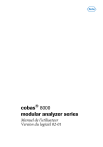
Lien public mis à jour
Le lien public vers votre chat a été mis à jour.
Caractéristiques clés
- Système entièrement automatisé
- Compatible avec divers modules (ISE, photométrie, immunologie)
- Gestion des données et du flux de travail via le logiciel cobas® 8000 data manager
- Automatisation complète des analyses
- Accessible à distance et contrôlé par logiciel
Questions fréquemment posées
L'analyseur modulaire cobas® 8000 est un système entièrement automatisé destiné au diagnostic qualitatif et quantitatif in vitro à l'aide de tests variés.
Il peut utiliser une combinaison de modules, comprenant un module d'électrodes sélectives d'ions (cobas ISE) et de dosage photométrique (cobas c 701 et c 502) et un module de dosage immunologique (cobas e 602).
Le logiciel cobas® 8000 data manager gère les données ainsi que les fonctionnalités de gestion du flux de travail et agit comme interface de l'instrument cobas® 8000, du système d'informations de laboratoire (SIL) et du serveur Roche TeleService.